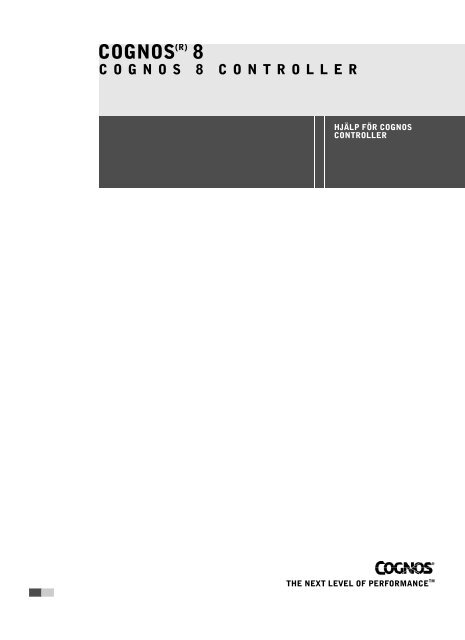COGNOS(R) 8
COGNOS(R) 8
COGNOS(R) 8
You also want an ePaper? Increase the reach of your titles
YUMPU automatically turns print PDFs into web optimized ePapers that Google loves.
<strong>COGNOS</strong> (R) 8<br />
<strong>COGNOS</strong> 8 CONTROLLER<br />
HJÄLP FÖR <strong>COGNOS</strong> CONTROLLER<br />
Cognos 8 Controller Readme<br />
Hjälp för Cognos Controller<br />
HJÄLP FÖR <strong>COGNOS</strong><br />
CONTROLLER<br />
THE NEXT LEVEL OF PERFORMANCE TM
Produkinformation<br />
Det här dokumentet gäller för Cognos 8 Controller version 8.1 och kan även gälla för senare utgåvor. Om du vill kontrollera om det finns<br />
nyare versioner av dokumentet kan du besöka Cognos webbplats för support (http://support.cognos.com).<br />
Copyright<br />
Copyright (C) 2006 Cognos Incorporated.<br />
Portions of Cognos(R) software products are protected by one or more of the following U.S. Patents: 6,609,123 B1; 6,611,838 B1; 6,662,188<br />
B1; 6,728,697 B2; 6,741,982 B2; 6,763,520 B1; 6,768,995 B2; 6,782,378 B2; 6,847,973 B2; 6,907,428 B2; 6,853,375 B2.<br />
Cognos och Cognos-logotypen är varumärken som tillhör Cognos Incorporated i USA och/eller andra länder. Alla övriga namn är varumärken<br />
eller registrerade varumärken som tillhör respektive företag.<br />
Även om största noggrannhet har iakttagits för att informationen i detta dokument ska vara riktig och fullständig kan det hända att den innehåller<br />
något skrivfel eller någon teknisk felaktighet. Cognos tar inte ansvar för någon typ av förlust som orsakas av användning av informationen<br />
i detta dokument.<br />
Detta dokument visar publiceringsdatumet. Cognos förbehåller sig rätten att ändra informationen i dokumentet utan föregående meddelande.<br />
Förbättringar eller ändringar av produkten eller dokumentationen kommer att dokumenteras i senare utgåvor.<br />
Programvaran/dokumentationen innehåller upphovsrättsligt skyddad information som tillhör Cognos Incorporated. Med ensamrätt. Programvaran<br />
får inte dekompileras. Ingen del av programvaran/dokumentationen får kopieras, fotokopieras, reproduceras, lagras i ett arkiveringssystem,<br />
överföras i någon form eller på något sätt, eller översättas till ett annat språk utan föregående skriftligt medgivande från Cognos<br />
Incorporated.
Innehållsförteckning<br />
Inledning 13<br />
Kapitel 1: Välkommen till Cognos Controller 15<br />
Logga in i Cognos Controller 15<br />
En inloggning 15<br />
Söka efter installationsinställningar 15<br />
Skriva ut eller spara informationen 15<br />
Typ av information 16<br />
Kapitel 2: Allmänna funktioner 17<br />
Standardrapporter 17<br />
Knappar för standardrapporter 17<br />
Standardrapportformat 17<br />
Avrundningsregler 17<br />
Använda listrutor 18<br />
Använda fliken Favoriter 18<br />
Söka i listrutan 18<br />
Regler för stora tal 18<br />
Kapitel 3: Inmatning och överföring 21<br />
Inmatningsverktygsfältet i Excel 22<br />
Registrera rapporterade värden 22<br />
Fönsterdelar 23<br />
Kopiera rapporterade värden mellan perioder 25<br />
Exempel: Kopiera värden med hjälp av funktionen Månadsvis 25<br />
Fönsterdelar 26<br />
Kopiera rapporterade värden mellan bolag 27<br />
Fönsterdelar 27<br />
Kopiera ingående balanser för rapporterade värden 28<br />
Fönsterdelar 28<br />
Köra rapporter över antalet registrerade värden 29<br />
Fönsterdelar 30<br />
Allmän information om bolagsjusteringar 30<br />
Avstämningskoder mellan statistik- och huvudkonton 31<br />
Uppdatering enligt avstämning mellan konton 31<br />
Valutaomräkning av bolagsjusteringar 31<br />
Blankettgruppsvalidering i Inmatning - bolagsjusteringar 32<br />
Registrera bolagsjusteringar som justeringsposter 32<br />
Registrera bolagsjusteringar i kolumner 34<br />
Ange historiska kurser på bolagsjusteringar 34<br />
Importera externa justeringar 36<br />
Kopiera bolagsjusteringar mellan perioder 37<br />
Kopiera bolagsjusteringar mellan bolag 38<br />
Regler för kopiering av justeringar över årsskifte 40<br />
Köra rapporter över bolagsjusteringar 43<br />
Köra rapporter över bolagsjusteringar i kolumner 44<br />
Definiera kopieringstabeller 45<br />
Fönsterdelar 46<br />
Köra kopieringstabeller 46<br />
Fönsterdelar 47<br />
Visa bolagsstatus 47<br />
Hjälp för Cognos Controller 3
4 Cognos 8 Controller<br />
Fönsterdelar 48<br />
Visa koncernstatus 49<br />
Fönsterdelar 49<br />
Importera data - fliken Periodvärden/justeringar 50<br />
Fönsterdelar 51<br />
Importera data - fliken Förvärvsregister 52<br />
Fönsterdelar 52<br />
Importera externa data 53<br />
Fönsterdelar 53<br />
Externa justeringar 53<br />
Förutsättningar för det generella gränssnittet 54<br />
Fält som är obligatoriska för en rubrikpost 54<br />
Fält som är obligatoriska för en detaljpost 56<br />
Exempel på importfil 59<br />
Importera filer 59<br />
Loggrapporter 60<br />
Importera externa justeringar 60<br />
Importera externa strukturer 60<br />
Fönsterdelar 61<br />
Definiera importstrukturspecifikationer - fliken Allmänt 61<br />
Kopiera en strukturspecifikation 62<br />
Fönsterdelar 62<br />
Definiera importstrukturspecifikationer - fliken Filter 63<br />
Fönsterdelar 63<br />
Definiera importstrukturspecifikationer - fliken Operationsmallar 64<br />
Fönsterdelar 65<br />
Definiera importstrukturspecifikationer - fliken Variabler 65<br />
Fönsterdelar 66<br />
Definiera importstrukturspecifikation - fliken Fält (1) 66<br />
Fönsterdelar 67<br />
Köra rapporter för importstrukturspecifikationer - fliken Specifikation 68<br />
Fönsterdelar 68<br />
Köra rapporter för importstrukturspecifikationer - fliken Slagtabeller 68<br />
Fönsterdelar 69<br />
Fält och beskrivningar 69<br />
Stämma av mellan konton och ingående balanser 77<br />
Fönsterdelar 78<br />
Stämma av mellan konton/ingående balanser per koncern 79<br />
Fönsterdelar 81<br />
Avstämning mellan konton/ingående balanser per automatisk justering 82<br />
Fönsterdelar 83<br />
Exportera data - fliken Periodvärden 83<br />
Fönsterdelar 85<br />
Exportera data - fliken Förvärvsregister 86<br />
Fönsterdelar 87<br />
Filtillägg för exportfiler 88<br />
Skriva ut loggrapporter - fliken Data 88<br />
Fönsterdelar 88<br />
Skriva ut loggrapporter - fliken Externa data 89<br />
Fönsterdelar 89<br />
Skriva ut loggrapporter - fliken Externa data - testkörning 91<br />
Fönsterdelar 92<br />
Skriva ut loggrapporter, fliken Externa justeringar 93<br />
Fönsterdelar 93<br />
Skriva ut loggrapporter - fliken Externa strukturer 93<br />
Fönsterdelar 94<br />
Definiera slagtabeller 96
Kopiera en slagtabell 96<br />
Fönsterdelar 96<br />
Redigera slagtabeller 97<br />
Fönsterdelar 98<br />
Importera slagtabelldata 98<br />
Fönsterdelar 99<br />
Definiera importspecifikationer 99<br />
Kopiera en specifikation 100<br />
Fönsterdelar 101<br />
Definiera importspecifikationer - fliken Allmänt 103<br />
Fönsterdelar 104<br />
Kopiera en importspecifikation 105<br />
Definiera importspecifikationer - fliken Filter 105<br />
Fönsterdelar 106<br />
Definiera importspecifikationer - fliken Operationsmallar 107<br />
Fönsterdelar 107<br />
Definiera importspecifikationer - fliken Variabler 108<br />
Fönsterdelar 108<br />
Definiera importspecifikationer - fliken Fält (1) 109<br />
Fönsterdelar 110<br />
Definiera importspecifikationer - fliken Fält (2) 111<br />
Fönsterdelar 112<br />
Definiera importspecifikationer - fliken Ta bort 112<br />
Fönsterdelar 113<br />
Definiera importspecifikationer - fliken Distribuera konton 113<br />
Fönsterdelar 113<br />
Köra rapporter över importspecifikationer - fliken Specifikation 113<br />
Fönsterdelar 114<br />
Köra rapporter för importspecifikationer - fliken Slagtabeller 114<br />
Fönsterdelar 114<br />
Tillgängliga operationer för importspecifikationer 114<br />
Trigrafsymboler 116<br />
Exempel - Skapa en importspecifikation 117<br />
Variabler - exempel 119<br />
Fält - exempel 119<br />
Operationsmallar - exempel 120<br />
Definiera Data Mart 120<br />
Definiera data och strukturer för export 121<br />
Definiera OLAP-kuber 121<br />
Kopiera definitioner 122<br />
Publicera Data Mart 124<br />
Fönsterdelar 124<br />
Kapitel 4: Konsolidering 125<br />
Allmän information om statusregistret 125<br />
Statusfunktionen inaktiverad 125<br />
Aktiverad statusfunktion 125<br />
Importera periodvärden 126<br />
Aktivera och inaktivera statusfunktionen 126<br />
Ändra statusregistret 126<br />
Återställa statuskoder 126<br />
Ändra statuskod per bolag 127<br />
Ändra statuskoder för flera perioder 127<br />
Fönsterdelar 127<br />
Systemfunktioner som används i statusrapporten 128<br />
Allmän information om valutahantering och omräkning 129<br />
Konfigurera valutakursregistret 129<br />
Hjälp för Cognos Controller 5
6 Cognos 8 Controller<br />
Registrera valutakurser 129<br />
Historiska kurser 129<br />
Inställningar i den allmänna konfigureringen 130<br />
Förberedelse för valutaomräkning 130<br />
Beräkningsordning 130<br />
Från- och till-valuta 131<br />
Härledningsaktualiteter 131<br />
Valutaomräkning av bolagsjusteringar 131<br />
Valutaomräkning vid fasta kurser 131<br />
Registrera valutakurser 133<br />
Registrera historiska kurser 134<br />
Kopiera valutakurser mellan perioder 136<br />
Kopiera historiska kurser mellan bolag 137<br />
Kopiera historiska kurser mellan bolag 138<br />
Köra rapporter över valutakurser och historiska kurser 139<br />
Köra valutaomräkning 141<br />
Köra rapporter över valutaomräkning 143<br />
Köra rapporter om valutaomräkning av justeringar 145<br />
Allmän information om interna mellanhavanden och vinster 146<br />
Definiera styrtabeller - interna mellanhavanden - fliken Standard 146<br />
Definiera styrtabeller - interna mellanhavanden - fliken Avancerat 151<br />
Köra rapporter över styrtabeller 152<br />
Köra rapporter över konton för interna mellanhavanden 153<br />
Köra rapporter över interna mellanhavanden 155<br />
Stämma av interna mellanhavanden 157<br />
Generera automatiska justeringar för interna mellanhavanden 159<br />
Definiera marginaler för internvinst - fliken Aktiv tabell 160<br />
Definiera marginaler för internvinst - fliken Underhåll tabeller 161<br />
Definiera styrtabeller - internvinster - fliken Standard 162<br />
Definiera styrtabeller - internvinster - fliken Avancerat 164<br />
Stämma av internvinster 164<br />
Generera automatiska justeringar för internvinster 167<br />
Allmän information om förvärvsvärden och automatiska justeringar 167<br />
Bidragsversioner och automatiska justeringstyper 168<br />
Fördefinierade och användardefinierade automatiska justeringar 168<br />
Definiera automatiska justeringar - fliken Definiera 168<br />
Definiera automatiska justeringar - fliken Villkor 171<br />
Definiera automatiska justeringar - fliken Urvalsmetoder 172<br />
Definiera automatiska justeringar - fliken Beräkningsmetoder 173<br />
Definiera automatiska justeringar - fliken Regler 174<br />
Koder för konsolideringsmetod 175<br />
Koder för beloppstyper 175<br />
Koder för automatisk justeringstyp 176<br />
Parametrar för automatiska justeringar 177<br />
Koder för kurstyp 180<br />
Definiera styrtabeller för automatiska justeringar för förvärvseliminering 181<br />
Definiera styrtabeller - eliminering av förvärvsvärden/moderbolag 182<br />
Definiera styrtabeller - eliminering av ursprungligt förvärvsvärde, dotterbolag 183<br />
Definiera styrtabeller - eliminering av ursprungligt förvärvsvärde, alla 184<br />
Definiera styrtabeller - eliminering av ursprungligt förvärvsvärde, intressebolag 185<br />
Definiera styrtabeller - eliminering av intressebolag och joint venture-bolag, indirekt 187<br />
Definiera styrtabeller - eliminering av ursprungligt förvärvsvärde, joint<br />
venture-bolag 188<br />
Definiera styrtabeller - avskrivning på övervärden för förvärvsvärden, moderbolag 189<br />
Definiera styrtabeller - avskrivning på övervärden för förvärvsvärden, dotterbolag 190<br />
Definiera styrtabeller - avskrivning på övervärden för förvärvsvärden, intressebolag 191
Definiera styrtabeller - avskrivning på övervärden på förvärvsvärden, joint<br />
venture-bolag 192<br />
Definiera styrtabeller - omräkningsdifferens i förvärvsvärden 193<br />
Definiera styrtabeller - eliminering av klyvningsbolag 194<br />
Definiera styrtabeller - eliminering av intressebolag och joint venture-bolag 194<br />
Definiera styrtabeller - justera ingående balanser, förvärvsvärden och avyttringar 195<br />
Definiera styrtabeller - förskjutning av obeskattade reserver 197<br />
Definiera styrtabeller - bokning av uppskjuten skatt 198<br />
Definiera styrtabeller - kapitalandel i intressebolag 199<br />
Definiera styrtabeller - kapitalandel i joint venture-bolag 200<br />
Definiera styrtabeller - förvärvsjusteringar 201<br />
Definiera styrtabeller - förvärvsjusteringar, negativt eget kapital 203<br />
Definiera styrtabeller - minoritetsandel 203<br />
Definiera styrtabeller - indirekt minoritet 204<br />
Definiera styrtabeller - indirekt split 205<br />
Definiera styrtabeller - indirekt kapitalandel i intressebolag 206<br />
Definiera styrtabeller - indirekt kapitalandel i joint venture-bolag 206<br />
Definiera styrtabeller - förskjutning av eget kapital till konsoliderade reserver 207<br />
Definiera styrtabeller - förskjutning av eget kapital, förvärvsjusteringar 208<br />
Definiera styrtabeller - förskjutning mellan bundet och fritt eget kapital 209<br />
Definiera styrtabeller - ombokning pga. komplext ägande 211<br />
Definiera hjälpstyrtabeller - skattesatser per land 211<br />
Definiera hjälpstyrtabeller - referensperiod 212<br />
Definiera hjälpstyrtabeller - negativ kapitalandelsmetod 212<br />
Definiera styrtabeller - eliminering av förvärvsvärden/moderbolag 212<br />
Definiera styrtabeller - minoritetsandel av eget kapital 214<br />
Definiera styrtabeller - minoritetsandel av förvärvsvärden 215<br />
Registrera aktieinnehav och förvärvsvärden inom koncernen 216<br />
Registrera startkurser för förvärvsvärden 222<br />
Köra rapporter över förvärvseliminering 224<br />
Registrera aktieinnehav och förvärvsvärden i externa bolag 226<br />
Köra rapporter över aktieinnehav och förvärvsvärden 227<br />
Stämma av underlag för förvärvseliminering 229<br />
Stämma av förvärvsvärden 229<br />
Stämma av aktieinnehav och eget kapital 230<br />
Generera automatiska justeringar för förvärvseliminering 232<br />
Köra rapporter för justeringar i kolumner 233<br />
Allmän information om koncernjusteringar 235<br />
Avstämningskoder mellan statistik- och huvudkonton 235<br />
Uppdatering enligt avstämning mellan konton 235<br />
Valutaomräkning av koncernjusteringar 236<br />
Validering av blankettgrupp 236<br />
Registrera koncernjusteringar 236<br />
Kopiera koncernjusteringar mellan perioder 238<br />
Kopiera koncernjusteringar mellan koncerner 240<br />
Köra rapporter över justeringar 241<br />
Allmän information om konsolidering 243<br />
Förutsättningar för Konsolidera med status 243<br />
Status funktionens roll 243<br />
Bolagsjustering 0 244<br />
Konsolidera data med status 244<br />
Konsolidera stegvis 245<br />
Utföra konsolidering av legala enheter 246<br />
Kapitel 5: Rapporter 249<br />
Köra konsolideringsrapporter 249<br />
Köra råbalansrapporter 249<br />
Hjälp för Cognos Controller 7
8 Cognos 8 Controller<br />
Köra en gemensam råbalansrapport 249<br />
Köra en djupanalysrapport 250<br />
Köra rapporter över kontoanalys 253<br />
Fönsterdelar 254<br />
Köra rapporter över kommentarer 255<br />
Fönsterdelar 255<br />
Skapa spontana rapporter 256<br />
Fönsterdelar 257<br />
Analysera flerdimensionella data 257<br />
Skapa rapporter 258<br />
Skapa rapporter - fliken Definiera 258<br />
Skapa rapporter -fliken Axlar 259<br />
Skapa rapporter - fliken Raddefinition 260<br />
Skapa rapporter - fliken Kolumndefinition 262<br />
Tips - Rapportgeneratorn och Excel-länken 264<br />
Skapa och redigera rapporter 266<br />
Infoga funktioner i rapporter 267<br />
Spara rapporter 267<br />
Tillgängliga dimensioner 267<br />
Cognos Controller-funktioner 271<br />
Cognos Controller-parametrar 280<br />
Rapporter med beräkningsformler 281<br />
Arbeta med rapportgeneratorn i Excel-länken 282<br />
Skapa rapporter från Excel 282<br />
Spara rapporter från Excel 282<br />
Öppna rapporter från Excel 282<br />
Köra rapporter från Excel 282<br />
Köra rapporter över rapportdefinitioner 283<br />
Fönsterdelar 283<br />
Köra rapporter - fliken Rapporter och blanketter 284<br />
Fönsterdelar 285<br />
Skapa rapportböcker - fliken Definiera 286<br />
Definiera nya rapportböcker 287<br />
Redigera rapportböcker 287<br />
Ta bort rapportböcker 287<br />
Kopiera en rapportbok 287<br />
Fönsterdelar 288<br />
Skapa rapportböcker - fliken Val 288<br />
Fönsterdelar 289<br />
Skapa rapportböcker - fliken Resultat 289<br />
Fönsterdelar 290<br />
Köra rapporter - fliken Rapportböcker 290<br />
Fönsterdelar 291<br />
Beräkningsrapporter 292<br />
Exempel 292<br />
Definiera beräkningar - fliken Kontodefinition 293<br />
Definiera beräkningar - fliken Perioddefinition 293<br />
Definiera beräkningar - fliken Beräkningsdefinition 294<br />
Beräkna snabbformler 295<br />
Rapportformler 296<br />
Förberedelser 296<br />
Beräkna rapportformler 297<br />
Fönsterdelar 298<br />
Kapitel 6: Excel-länken 301<br />
Logga in och ut via Excel-länken 301<br />
Controller-menyn i Excel-länken 301
Arbeta med rapporter i Excel-länken 303<br />
Komma igång 303<br />
Klistra in koder 303<br />
Infoga Cognos Controller-funktioner 303<br />
Skapa rapporter med effektiv design 304<br />
Uppdatera data 304<br />
Arbeta med rapportgeneratorn i Excel-länken 305<br />
Skapa rapporter från Excel 305<br />
Spara rapporter från Excel 305<br />
Öppna rapporter från Excel 305<br />
Köra rapporter från Excel 305<br />
Cognos Controller-funktioner i Excel 306<br />
Exportera data 306<br />
Exportera data med användardefinierad specifikation 307<br />
Konvertera arbetsbok till senaste version 308<br />
Kapitel 7: Strukturer 309<br />
Bolagsstruktur 309<br />
Definiera ägandeförhållanden manuellt 309<br />
Definiera bolagsstrukturer - fliken Definiera 310<br />
Generera koncernjusteringsbolag 315<br />
Definiera bolagsstrukturer - fliken Genererad vy 315<br />
Definiera bolagsstrukturer - fliken Sortera 318<br />
Definiera bolagsstrukturer - fliken Låsa 319<br />
Definiera bolagsstrukturer - fliken Mer information 320<br />
Köra rapporter över bolagsstrukturer 320<br />
Beräkna ägandeförhållanden 322<br />
Definiera eller köra ändringstabeller för bolag - fliken Ersätt 323<br />
Definiera eller köra ändringstabeller för bolag - fliken Lägg till/ta bort 324<br />
Konsolideringstyper 325<br />
Definiera konsolideringstyper - fliken Definiera 325<br />
Definiera konsolideringstyper - fliken Sortera 327<br />
Definiera konsolideringstyper - fliken Lås 327<br />
Kontostrukturer 329<br />
Definiera kontokoder - fliken Definiera 329<br />
Definiera kontostrukturer - fliken Översikt 332<br />
Definiera kontostrukturer - fliken Sortera 333<br />
Definiera kontostrukturer - fliken Låsa 333<br />
Verifiera konton 334<br />
Köra rapporter över kontostrukturer 335<br />
Köra rapporter över summakonton 337<br />
Definiera kontoattribut - fliken Definiera 339<br />
Definiera kontoattribut - fliken Översikt 341<br />
Definiera kontoattribut - fliken Sortera 341<br />
Generera förändringskonton 342<br />
Ändringstabeller 343<br />
Definiera eller köra ändringstabeller för konton - fliken Ersätt 343<br />
Fönsterdelar 344<br />
Definiera eller köra ändringstabeller för konton - fliken Lägg till/ta bort 344<br />
Fönsterdelar 345<br />
Koder 345<br />
Koder för kontotyper 345<br />
Valutaomräkningskoder 346<br />
Koder för interna mellanhavanden 348<br />
Avstämningskoder 348<br />
Blankettstrukturer 349<br />
Blankettyper 349<br />
Hjälp för Cognos Controller 9
10 Cognos 8 Controller<br />
Definiera blanketter - fliken Definiera 349<br />
Definiera blanketter - fliken Axlar 351<br />
Definiera blanketter - fliken Raddefinition 353<br />
Definiera blanketter - fliken Kolumndefinition 355<br />
Definiera blankettlayout 357<br />
Definiera blanketter - fliken Sortera 361<br />
Definiera blanketter - fliken Låsa 361<br />
Blankettdimensioner 362<br />
Ytterligare inställningar 363<br />
Språkkoder 364<br />
Definiera blankettgrupper 366<br />
Utökad dimensionsstruktur 367<br />
Definiera struktur för utökad dimension - fliken Definiera 367<br />
Definiera strukturer för utökade dimensioner - fliken Sortera 368<br />
Definiera strukturer för utökade dimensioner - fliken Låsa 369<br />
Köra rapporter över dimensionsstrukturer 370<br />
Definiera eller köra ändringstabeller för utökade dimensioner - fliken Ersätt 371<br />
Definiera eller köra ändringstabeller för utökade dimensioner - fliken Lägg till/Ta<br />
bort 371<br />
Köra rapporter över ändringstabeller för dimensionsstrukturer 373<br />
Kontrollera strukturversioner 373<br />
Länkade strukturer 374<br />
Definiera länkade strukturer 374<br />
Köra rapporter över länkade strukturer - fliken Länkade strukturer 375<br />
Köra rapporter över länkade strukturer - fliken Blankett 376<br />
Köra rapporter över länkade strukturer, fliken Rapporter 376<br />
Köra rapporter över länkade strukturer - fliken Utökade dimensioner 377<br />
Importera strukturer 378<br />
Fönsterdelar 378<br />
Exportera strukturer 380<br />
Fönsterdelar 381<br />
Kapitel 8: Systemkonfigurering 383<br />
Allmän konfigurering 383<br />
Definiera allmän konfigurering - fliken Allmänt 1 383<br />
Definiera allmän konfigurering - fliken Allmänt 2 384<br />
Definiera allmän konfigurering - fliken Allmänt 3 385<br />
Definiera allmän konfigurering - fliken Omräkning 387<br />
Definiera allmän konfigurering - fliken Avstämning 388<br />
Definiera allmän konfigurering - fliken Avstämning 1 391<br />
Definiera allmän konfigurering - fliken Avstämning 2 392<br />
Definiera allmän konfigurering - fliken Serverinställningar 394<br />
Köra konfigureringsrapporter 395<br />
Definiera aktualiteter 396<br />
Fönsterdelar 396<br />
Definiera valutakoder 397<br />
Fönsterdelar 397<br />
Definiera landskoder 398<br />
Fönsterdelar 398<br />
Definiera koncerntexter och lokala texter 399<br />
Fönsterdelar 399<br />
Definiera lokala språk 400<br />
Fönsterdelar 400<br />
Definiera automatiska justeringstyper 401<br />
Fönsterdelar 401<br />
Definiera bidragsversioner 401<br />
Fönsterdelar 402
Definiera justeringstyper 402<br />
Fönsterdelar 403<br />
Definiera bokslutsversioner 403<br />
Fönsterdelar 404<br />
Definiera standardbidragsversion 404<br />
Fönsterdelar 404<br />
Definiera arbetsflöden 405<br />
Fönsterdelar 405<br />
Definiera rapporteringstillfällen 406<br />
Fönsterdelar 407<br />
Köra rapporter över rapporteringstillfällen 407<br />
Fönsterdelar 408<br />
Behörighetsgrupper 408<br />
Tips och exempel på hur du ställer in behörighetsgrupper för rapporter 408<br />
Definiera behörighetsgrupper för menyer 409<br />
Definiera behörighetsgrupper för bolag 410<br />
Definiera behörighetsgrupper för utökade dimensioner 412<br />
Definiera behörighetsgrupper för bokslutsversioner 413<br />
Definiera behörighetsgrupper för blanketter 414<br />
Definiera rapporter för säkerhetsgrupper 415<br />
Köra rapporter över rättigheter 416<br />
Användarrättigheter 418<br />
Aktivera enhetsinloggning för användarna 418<br />
Definiera användare - fliken Inställningar 419<br />
Definiera användare - fliken Begränsningar 421<br />
Definiera användargrupper - fliken Begränsningar 422<br />
Definiera användargrupper - fliken Inställningar 423<br />
Hantera batchköer 424<br />
Starta en batch-körning 425<br />
Planera om en batch-körning 425<br />
Sortera om en batch-körning 425<br />
Visa uppgifter om en batch-körning 425<br />
Uppdatera en batch-körning 425<br />
Fönsterdelar 425<br />
Visa batch-köer 426<br />
Låsa perioder 427<br />
Ändra periodlåsning per bolag 428<br />
Köra rapporter över periodlåsning 430<br />
Installationskonfigurering 430<br />
Definiera lokala installationsparametrar 430<br />
Underhålla systemloggar 432<br />
Aktivera/inaktivera funktionen Systemlogg 432<br />
Underhålla systemloggfiler 432<br />
Fönsterdelar 432<br />
Användarkonfigurationer 433<br />
Ändra användarlösenord 433<br />
Kontrollera aktiva användare 434<br />
Aktivera/inaktivera enanvändarläge 434<br />
Personliga förval 434<br />
Kapitel 9: Underhåll 439<br />
Spårning av metadata 439<br />
Aktivera och inaktivera spårning av metadata 439<br />
Översikt över metadatatabeller och metadatavyer 440<br />
Analysera metadata 440<br />
Underhåll av databas 441<br />
Optimera databasen 441<br />
Hjälp för Cognos Controller 11
12 Cognos 8 Controller<br />
Bygga om index 442<br />
Analysera schemat 442<br />
Ta bort periodvärden 442<br />
Särskilda funktioner 443<br />
Initiera statusregistret 443<br />
Verifiera strukturer 444<br />
Söka data 444<br />
Periodtabell 447<br />
Registrera automatiska justeringar manuellt 448<br />
Justera ingående balanser 449<br />
Validera data 452<br />
Rensa det lokala cache-minnet 453<br />
Konvertera rapporter till ny design 453<br />
Konvertera blanketter till ny design 453<br />
Generella sökvillkor 453<br />
Konvertera ingående balanser till ny konsolidering 454<br />
Modala fönster 454<br />
Exporten är klar 454<br />
Rapportens filformat 454<br />
Lösenord 455<br />
Skriv ut 455<br />
Rapportval 455<br />
Spara som (1) 455<br />
Spara som (2) 455<br />
Planera körning 455<br />
Välj namnutrymme 456<br />
Nummerformat 456<br />
Ordlista 457<br />
Sakregister 469
Inledning<br />
Denna handbok innehåller procedurer och funktioner i Cognos Controller version 8.1<br />
Cognos Controller är ett webbaserat verktyg för finansiell konsolidering som genererar standardrapporter<br />
för obligatorisk redovisning samt rapporter för ledningsstöd.<br />
Cognos Controller är integrerat med ett antal Cognos-produkter, vilket ger en komplett lösning<br />
för analys och redovisning.<br />
I de följande dokumenten finns information som kan komma att åsyftas längre fram i detta dokument.<br />
Om du vill läsa dokumenten rådfrågar du administratören, så att du får online-adressen till<br />
Cognos dokumentation, eller söker i Knowledge Base på Cognos Global Customer Services-webbplatsen<br />
(http://support.cognos.com/kb-app/knowledgebase). Om du behöver inloggningsuppgifter<br />
frågar du administratören eller skickar ett e-postmeddelande till support.america@cognos.com.<br />
Dokument Beskrivning<br />
Cognos 8 Controller Användarhandbok<br />
Cognos 8 Controller Installation and<br />
Configuration Guide<br />
Om du önskar mer information om hur denna produkt ska användas besöker du Cognos Global<br />
Customer Services-webbplatsen (http://support.cognos.com). Om du vill ha information om<br />
utbildning klickar du på utbildningslänken på denna webbplats.<br />
Detta dokument är tillgängligt som online-bok.<br />
Vår dokumentation innefattar användarhandböcker, referensböcker och annat material, så att vi<br />
tillgodoser behoven hos våra sinsemellen mycket olika användare.<br />
Online-hjälp<br />
All information är tillgänglig i online-hjälpen. Online-hjälpen kan nås via knappen hjälp i en<br />
webbläsare eller via menyn Hjälp och knappen hjälp i Windows-produkter. Du kan också hämta<br />
online-hjälpen från Cognos Global Customer Services-webbplatsen (http://support.cognos.com).<br />
Böcker som kan skrivas ut<br />
Referens- och bakgrundsinformation för Cognos Controller.<br />
Installering, uppgradering, konfigurering och testning av<br />
Cognos Controller<br />
Cognos Configuration User Guide Konfigurera rapporteringskomponenterna i Cognos<br />
Controller med hjälp av Cognos Configuration<br />
Cognos Controller Configuration<br />
User Guide<br />
Cognos 8 Controller Architecture and<br />
Planning Guide<br />
Cognos Connection Användarhandbok<br />
Konfigurera Cognos Controller med hjälp av Cognos<br />
Controller Configuration<br />
Planering av Cognos Controller-arkitekturen och utveckling<br />
av installationsstrategier<br />
Använda och personanpassa Cognos Connection.<br />
Cognos Connection Quick Tour Introduktion till Cognos Connection.<br />
Använd online-böcker när du vill skriva ut ett dokument eller när du vill söka i hela dokumentet.<br />
Hjälp för Cognos Controller 13
Inledning<br />
14 Cognos 8 Controller<br />
Du kan skriva ut valda sidor, ett avsnitt eller hela boken. Cognos ger dig en oöverlåtbar rätt att<br />
använda, kopiera och reproducera det upphovsrättsligt skyddade materialet, såväl i tryckt som i<br />
elektroniskt format, i syfte att möjliggöra intern utbildning på Cognos-programvaran och på hur<br />
den används och underhålls.<br />
Du kan också läsa viktigt-filerna (readme) och installationsriktlinjer direkt från Cognos produkt-cd-skivor.
Kapitel 1: Välkommen till Cognos Controller<br />
Välkommen till Cognos Controller. Denna hjälpfil beskriver hur du arbetar med Cognos Controller<br />
för att rapportera, konsolidera och analysera konsolideringsberäkningar.<br />
Cognos Controller är ett system där du samlar all finansiell information inom koncernen genom<br />
manuell inmatning eller via automatisk överföring från andra system. Genom att ange aktuella<br />
valutakurser räknar du även om boksluten till koncernvalutan. Du kan stämma av interna mellanhavanden<br />
och utföra automatiska elimineringar, beräkna förvärvselimineringar och slutligen konsolidera<br />
det totala resultatet. Utifrån olika strukturer kan du sedan analysera informationen och<br />
följa upp lönsamheten genom att använda färdiga standardrapporter eller skapa egna rapporter<br />
med hjälp av rapportgeneratorn.<br />
Logga in i Cognos Controller<br />
En inloggning<br />
Steg<br />
1. Ange det användar-ID och lösenord du fått från administratören av Cognos Controller.<br />
2. Ange den aktualitet och period du vill använda som standardinställning. Du kan ändra standardinställningarna<br />
inifrån systemet i funktionen Personliga förval.<br />
3. Klicka på OK. Du är inloggad i Cognos Controller.<br />
Om du använder flera Cognos-produkter går det att logga in i alla Cognos-produkterna från ett<br />
gemensamt inloggningsfönster med hjälp av Cognos Access Manager. Den här funktionen läggs<br />
upp av Cognos-administratören.<br />
Söka efter installationsinställningar<br />
I fönstret Om Cognos Controller hittar du information om var programfilerna är lagrade, vilka<br />
program- och databasversioner som körs, när databasen senast optimerades och annan användbar<br />
information. Den här informationen är särskilt viktig när du kontaktar kundtjänsten för Cognos<br />
Controller. Fönstret hittar du på menyn Hjälp/Om Cognos Controller. Klicka på Systeminformation....<br />
Skriva ut eller spara informationen<br />
Du kan spara eller skriva ut systeminformationen:<br />
• Klicka på Skriv ut om du vill skriva ut innehållet i fönstret på en skrivare.<br />
• Klicka på Spara som om du vill spara innehållet i fönstret i en fil. Det kan vara användbart<br />
om du vill skicka informationen till kundtjänsten för Cognos Controller när du behöver hjälp<br />
med ett problem.<br />
Hjälp för Cognos Controller 15
Kapitel 1: Välkommen till Cognos Controller<br />
Typ av information<br />
16 Cognos 8 Controller<br />
I tabellen beskrivs olika typer av information som är tillgänglig i fönstret Installationsinställningar.<br />
Typ av information Beskriva<br />
Installationsinformation Information om vilken användare som är inloggad, licensnumret<br />
och det antal användare som kan använda systemet<br />
samtidigt. Här kan du även hitta information om strukturversionerna.<br />
Det är användbart när du importerar och<br />
exporterar data och strukturer mellan bolag.<br />
Klientinformation Information om var programfilerna finns, vilken programversion<br />
som körs, sökvägen till de tillfälliga katalogerna, vilket<br />
operativsystem som körs och datorns kapacitet.<br />
Anslutningsinformation Information om hur klienten är ansluten till servern.<br />
Serverinformation Information om databasservern och sökvägen till loggfilskatalogen.<br />
Information om databasserver Information om versionen av databasservern, när databasen<br />
senast uppdaterades, vilken typ av serverdatabas som körs,<br />
namnet på databasen och övriga databasparametrar.
Kapitel 2: Allmänna funktioner<br />
Det här kapitlet innehåller information om hur du hanterar knapparna och listrutorna för standardrapporter.<br />
Både standardrapporter och listrutor är vanliga element i Cognos Controller som<br />
används via många olika menyalternativ.<br />
Standardrapporter<br />
I Cognos Controller kan du generera två typer av rapporter:<br />
• Standardrapporter – alla fördefinierade rapporter där innehållet i rapporten är fast och du<br />
väljer villkoren, t.ex. för vilken period, aktualitet och vilket bolag som rapporten ska genereras.<br />
Dessa rapporter körs huvudsakligen från menyerna Bolag och Koncern, men också från<br />
menyerna Överför och Underhåll.<br />
• Användardefinierade rapporter – alla rapporter som har skapats av användaren och där<br />
användaren definierar innehållet i rapporten. Dessa rapporter skapas från menyn Rapporter<br />
samt med hjälp av Excel-länken.<br />
Om du har genererat flera rapporter kan du växla mellan rapporterna via listrutan Välj rapport.<br />
Knappar för standardrapporter<br />
Alla standardrapporter genereras från ett rapportbeställningsfönster. Använd knappen Förhandsgranska<br />
när du vill generera rapporter i de format som finns tillgängliga. Välj pdf-format om du<br />
vill skriva ut rapporterna.<br />
Standardrapportformat<br />
Avrundningsregler<br />
Knapp Knappens namn Funktion<br />
Förhandsgranska Genererar de valda rapporterna och visar dem i<br />
ett separat fönster.<br />
Stäng Stänger rapportbeställningsfönstret.<br />
Rapporten finns även i html- och pdf-format när du klickar på Förhandsgranska i rapportbeställningsfönstret.<br />
Html-rapporten visas som standard. Du kan växla mellan de tillgängliga formaten<br />
med hjälp av listrutan Välj format.<br />
Om du vill skriva ut rapporten väljer du pdf-format.<br />
Dessa regler gäller om alternativet Antal decimaler i standardrapporter är inställt på 0 under Personliga<br />
förval.<br />
Avrundningsreglerna tillämpas som standard enligt nedan när decimalen är 5:<br />
• Om decimalen 5 kommer efter en udda siffra, sker avrundningen till närmast högre tal. Exempel:<br />
73,5 avrundas till 74.<br />
• Om decimalen 5 kommer efter en jämn siffra, sker avrundningen till närmast lägre tal. Exempel:<br />
78,5 avrundas till 78.<br />
Hjälp för Cognos Controller 17
Kapitel 2: Allmänna funktioner<br />
Använda listrutor<br />
18 Cognos 8 Controller<br />
När du klickar på knappen Visa giltiga val visas en listruta med alla tillgängliga koder/objekt som<br />
du kan välja. Du kan också öppna listrutan genom att ange en kod som inte finns i textrutan och<br />
lämna textrutan genom att använda tabbtangenten.<br />
Steg<br />
1. I listrutan, på fliken Tillgängliga, markerar du den kod/det objekt som du vill använda. Om<br />
du vill markera flera objekt trycker du ned Ctrl-tangenten och klickar på nästa objekt.<br />
2. Klicka på OK. Det objekt du markerade visas i textrutan i föregående fönster. Om du har valt<br />
flera objekt, visas tecknen >> i textrutan.<br />
Använda fliken Favoriter<br />
Söka i listrutan<br />
När du klickar på knappen Visa giltiga val visas en listruta med alla tillgängliga koder/objekt som<br />
du kan välja.<br />
Steg<br />
1. Markera den kod/det objekt du vill använda. Om du vill markera flera objekt trycker du ned<br />
Ctrl-tangenten och klickar på nästa objekt. I listrutor där du kan välja en eller flera koder till<br />
textrutan kan du också välja en eller flera koder till fliken Favoriter. I listrutor där du kan<br />
välja endast en kod för textrutan kan du bara välja en kod i taget till fliken Favoriter.<br />
2. Klicka på knappen Favoriter och lägg till den markerade koden på fliken Favoriter. Nästa<br />
gång du behöver koden kan du öppna fliken Favoriter, markera önskad kod och klicka på<br />
OK. Det objekt du markerade visas i textrutan i föregående fönster.<br />
Notera<br />
• Koder på fliken Favoriter visas i rött och är inte giltiga val för aktuell textruta.<br />
• De favoriter du har valt till andra funktioner kommer inte att visas när du använder fliken<br />
Favoriter i fönstret Kör rapporter window. Här måste du välja specifika favoriter för funktionen<br />
Kör rapporter.<br />
Det finns flera sätt att sortera innehållet i listrutan eller öppna listrutan med ett specifikt intervall<br />
av koder:<br />
• Sortera listan alfanumeriskt - klicka på kolumndefinitionen Om du klickar en gång kommer<br />
listan att sorteras i stigande ordning. Klickar du en gång till sorteras den i fallande ordning.<br />
• Flytta markören till den första förekomsten av en kod - klicka på rubriken och börja skriva<br />
koden eller namnet du söker. Markören placeras på den första förekomsten av skriven sträng.<br />
• Öppna listrutan med ett intervall av koder - i textrutan anger du början av koden du söker<br />
och avslutar med jokertecknet *. Klicka på knappen Visa giltiga val eller tryck på tabbtangenten.<br />
Listrutan öppnas och visar alla koder som startar med inskrivna tecken. Ange t.ex. 49*<br />
och tryck på tabbtangenten. Listrutan visar alla koder som börjar med 49.<br />
Obs! Om du inte hittar koden du söker i listrutan, kan dina användarrättigheter vara begränsade<br />
eller också innehåller systemet länkade strukturer som begränsar åtkomsten till en viss kombination<br />
av koder. I så fall kontaktar du systemadministratören.<br />
Regler för stora tal<br />
Följande regler gäller för stora tal:<br />
Du kan högst ange 15 siffror, inklusive heltal och decimaler. Eventuellt minustecken ingår i de 15<br />
siffrorna.<br />
Exempel:<br />
15 heltal, minustecken och 0 decimaler (-99 999 999 999 999 till 999 999 999 999 999)
Kapitel 2: Allmänna funktioner<br />
14 heltal, minustecken och 1 decimal (-9 999 999 999 999,9 till 99 999 999 999 999,9)<br />
13 heltal, minustecken och 2 decimaler (-999 999 999 999,99 till 9 999 999 999 999,99)<br />
12 heltal, minustecken och 3 decimaler (-99 999 999 999,999 till 999 999 999 999,999)<br />
11 heltal, minustecken och 4 decimaler (-9 999 999 999,9999 till 99 999 999 999,9999)<br />
10 heltal, minustecken och 5 decimaler (-999 999 999,99999 till 9 999 999 999,99999)<br />
9 heltal, minustecken och 6 decimaler (-99 999 999,999999 till 999 999 999,999999)<br />
Hjälp för Cognos Controller 19
Kapitel 2: Allmänna funktioner<br />
20 Cognos 8 Controller
Kapitel 3: Inmatning och överföring<br />
Med Inmatning anger du värden på en särskild blankett. Du arbetar i Excel och har åtkomst till<br />
alla funktioner i Excel. Alla inställningar sparas i Controller-databasen. De referenskolumner som<br />
eventuellt visas bredvid den aktuella perioden definieras i funktionen Skapa blanketter.<br />
Information om Controller-menyn i Excel finns i Controller-menyn i Excel.<br />
Förutsättningar<br />
Vilka perioder, aktualiteter och blanketter som är tillgängliga för registrering av periodvärden<br />
beror på inställningarna i funktionerna Definiera rapporteringstillfällen och Länkade strukturer.<br />
Om du inte kan registrera värden för en viss period kan det också bero på att perioden inte har<br />
initierats.<br />
Blankettens innehåll<br />
Den blankett som öppnas för registrering av periodvärden visar t.ex. kontokoder, kontonamn,<br />
perioder och aktualiteter. Raderna/kolumnerna kan även innehålla en dimensionsnivå att registrera<br />
värden på. Det är endast den som skapat blanketten eller som har behörighet att ändra blanketten<br />
som kan ändra blankettens innehåll, layout, kolumnbredd och radhöjd. Det språk<br />
blankettens innehåll visas på bestäms av inställningarna i funktionen Personliga förval.<br />
Raden Från övriga<br />
Om du ändrar en blankett och t.ex. tar bort ett eller flera konton kan du ändå använda blanketten<br />
i jämförelser med tidigare perioder då dessa konton fortfarande fanns i blanketten. I stället för de<br />
kontorader som tagits bort visas raden Från övriga. Denna rad visar summan av de konton som<br />
tagits bort från blanketten.<br />
Färgkodning<br />
Beroende på vilken typ av konton värdecellerna representerar visas de med olika fördefinierade<br />
färger på bakgrunden.<br />
• Summakonton - grå bakgrund.<br />
• Konton för interna mellanhavanden - turkos bakgrund.<br />
• Konton som kan innehålla en kommentar till det registrerade värdet - grön bakgrund.<br />
• Konton som innehåller en kommentar till det registrerade värdet - gul bakgrund.<br />
Det här är de standardfärger som används i systemet, men du kan definiera andra färger för de<br />
olika cellerna med hjälp av formateringsverktygen i Excel. Det betyder att dina egna blanketter<br />
kan se annorlunda ut än den som beskrivs ovan. Mer information finns i Ställa in standardfärger.<br />
Samtidiga användare<br />
Två användare kan registrera värden för samma bolag, period och aktualitet samtidigt, förutsatt<br />
att de inte arbetar med samma blankett eller konto. Om ett konto förekommer på flera blanketter<br />
har endast den första användaren skrivrättigheter till det kontot. Den andra användaren har läsrättigheter<br />
till samma konto på andra blanketter. En användare kan öppna flera blanketter samtidigt<br />
för samma period, aktualitet och bolag.<br />
Hjälp för Cognos Controller 21
Kapitel 3: Inmatning och överföring<br />
Inmatningsverktygsfältet i Excel<br />
22 Cognos 8 Controller<br />
När du öppnar en blankett för inmatning i Excel har du tillgång till inmatningsverktygsfältet, förutom<br />
de vanliga funktionerna i Excel.<br />
Knappens namn Beskrivning<br />
Inmatning - rapporterade värden Klicka på den här knappen om du vill markera en ny blankett<br />
för inmatning.<br />
Läs in blankett igen Klicka på den här knappen när du vill uppdatera blanketten<br />
efter att ha ändrat layouten.<br />
Kontobeskrivning Kontobeskrivningen, det vill säga det som definieras i fönstret<br />
Definiera kontostruktur.<br />
Aktieinnehav och förvärvsvärden Förvärvsregistret för konton som har definierats för förvärvsvärden<br />
inom koncernen. Klicka på knappen Aktieinnehav<br />
och förvärvsvärden om du vill öppna fönstret<br />
Inmatning - aktieinnehav och förvärvsvärden i koncernbolag.<br />
Ange aktieinnehav samt förvärvsvärde och spara. Det<br />
totala förvärvsvärdet visas på blankettens förvärvskonto.<br />
Ange en kommentar Klicka på den här knappen om du vill skriva en kommentar<br />
för en viss cell.<br />
Blankettlänk Klicka på den här knappen om du vill öppna blanketten<br />
som är länkad till det valda kontot.<br />
Detaljer om interna mellanhavanden<br />
Registrera rapporterade värden<br />
Om kontot är ett konto för interna mellanhavanden klickar<br />
du på den här knappen om du vill öppna en separat inmatningsblankett.<br />
Ange motbolag, kod, transaktionsvaluta (om<br />
relevant) och belopp.<br />
Varför är cellen låst? Klicka på den här knappen om du vill ha information om<br />
varför en viss cell inte är öppen för inmatning.<br />
Spara blankett Klicka på den här knappen om du vill spara blanketten med<br />
dina ändringar.<br />
Cognos Controller onlinehjälp Klicka på den här knappen om du vill visa onlinehjälpen<br />
för Inmatning.<br />
I det här fönstret registrerar du värden i vald blankett. Om referenskolumner visas bredvid aktuell<br />
period är de definierade i Underhåll/Blankettstruktur/Definiera.<br />
Steg<br />
1. Klicka på Inmatning - rapporterade värden på menyn Bolag. Fönstret Inmatning - rapporterade<br />
värden visas och Excel öppnas i bakgrunden.<br />
2. Ange den aktualitet, den period och det bolag du vill ange värden för.<br />
3. Välj eller ange den blankett och det rapporteringstillfälle du vill ange värden för. Andra textrutor<br />
kan också visas, beroende på vilken typ av information den valda blanketten innehåller.<br />
Se nedan för mer information om möjliga alternativ.<br />
4. Klicka på knappen Öppna när du vill visa blanketten. Blanketten öppnas i Excel.<br />
5. Ange värden, värden för interna mellanhavanden och kommentarer i alla relevanta celler.<br />
6. Klicka på Spara.
Fönsterdelar<br />
Kapitel 3: Inmatning och överföring<br />
7. Om du vill skriva ut blanketten klickar du på Skriv ut. Du kan lägga till formatering, ange sidbrytningar<br />
och definiera skrivarinställningar. Ett annat sätt att skriva ut blanketten är att<br />
använda menyalternativet Rapporter/Kör.<br />
Obs!<br />
• Om du väljer en blankett som har aktualiteter definierade i en rad- eller kolumndefinition åsidosätts<br />
den aktualitet som har valts i fönstret Inmatning - rapporterade värden av aktualiteten<br />
i blanketten, om du inte har angett en aktualitet med koden $$.<br />
• Du bör inte registrera eller uppdatera värden i lokal valuta via härledningsaktualiteten, eftersom<br />
det innebär att du arbetar med värden i lokal valuta från en annan aktualitet, och därmed<br />
riskerar att förstöra dessa av misstag. Använd i stället den ursprungliga aktualiteten när du<br />
vill ändra värden i lokal valuta.<br />
• Raden Från övriga visas om du öppnar en inmatningsblankett som innehåller ett summakonto<br />
med ett värde som inte är noll, och de konton som ingår i summeringarna utelämnas från<br />
blanketten. På den här raden visas värden från de utelämnade kontona.<br />
• Två användare kan registrera värden för samma bolag, period och aktualitet samtidigt, förutsatt<br />
att de inte arbetar med samma blankett eller konto. Om ett konto förekommer på flera<br />
blanketter har endast den första användaren skrivrättigheter till det kontot. Den andra användaren<br />
har läsrättigheter till samma konto på andra blanketter. En användare kan öppna flera<br />
blanketter samtidigt för samma period, aktualitet och bolag.<br />
Tips<br />
• Klicka på knappen Visa giltiga val bredvid textrutan när du vill öppna en listruta med tillgängliga<br />
objekt. Markera relevant objekt och klicka på knappen OK. Det markerade objektet<br />
visas i textrutan.<br />
• När du arbetar med stora blanketter kan det vara bra att markera kryssrutan Inaktivera automatisk<br />
beräkning i Underhåll/Blankettstruktur/Definiera om du vill förbättra prestanda.<br />
Del Funktion<br />
Aktualitet Den aktualitet du vill ange värden för. En aktualitet kan vara öppen<br />
eller stängd för inmatning, beroende på inställningarna i fönstret<br />
Ändra periodlåsning per bolag. Lägg märke till att om du använder en<br />
blankett som har aktualiteter definierade i en rad- eller kolumndefinition<br />
är det aktualiteten i blankettdefinitionen som används, inte värdet<br />
i aktualitetsfältet i Inmatning - rapporterade värden, om du inte har<br />
angett en aktualitet med koden $$.<br />
Period Den period du vill ange värden för. En period kan vara öppen eller<br />
stängd för inmatning, beroende på inställningarna i fönstret Ändra<br />
periodlåsning per bolag.<br />
Bolag Det bolag du vill ange värden för. Vilka bolag som är tillgängliga för<br />
inmatning bestäms av användarrättigheterna.<br />
Valutatyp Den valutatyp du vill ange rapporterade värden för.<br />
Rapporteringstillfälle Det rapporteringstillfälle du vill ange värden för.<br />
Blankett Den blankett du vill ange värden i. De blanketter som är tillgängliga<br />
för inmatning bestäms av inställningarna för aktuellt rapporteringstillfälle.<br />
Dessa definieras i fönstret Definiera rapporteringstillfällen. Vilka<br />
blanketter som är tillgängliga beror också på vilka användarrättigheter<br />
och länkade strukturer som har fördefinierats. Observera att blanketter<br />
med justeringstyper på en axel endast visas när perioden saknar justeringsposter<br />
och kryssrutan Bolagsjusteringar i kolumner är markerad<br />
i Definiera rapporteringstillfällen.<br />
Hjälp för Cognos Controller 23
Kapitel 3: Inmatning och överföring<br />
24 Cognos 8 Controller<br />
Del Funktion<br />
Bokslutsversion Den bokslutsversion du vill ange värden för. Bokslutsversion visas<br />
endast för blanketter som har expanderade justeringstyper på en axel.<br />
Justeringstyp Den justeringstyp du vill ange värden för. Justeringstyp visas endast<br />
när perioden saknar justeringsposter och kryssrutan Bolagsjusteringar<br />
i kolumner är markerad i Definiera rapporteringstillfällen.<br />
Utökade dimensioner De utökade dimensioner du vill ange värden för. Det här alternativet<br />
visas endast för vissa typer av blanketter.<br />
Celltyp De celler du vill ange värden eller kommentarer för når du på olika<br />
sätt.<br />
• Detaljkonton - ange värden direkt i cellen.<br />
• Integrerade konton - värden anges i en specifikation. Summan<br />
hämtas från specifikationen och visas automatiskt i aktuell blankett.<br />
Värdecellen är låst för direkt inmatning. Om en specifikation<br />
är länkad till den aktuella cellen kan du klicka på knappen Blankettlänk<br />
i verktygsfältet. Då öppnas den specifikation där du anger<br />
detaljer.<br />
• Konton för interna mellanhavanden - värden registreras i ett<br />
sekundärt fönster, som öppnas genom att du markerar aktuell cell<br />
och klickar på knappen Interna mellanhavanden i verktygsfältet. I<br />
fönstret som öppnas kan du lägga till nya rader genom att klicka<br />
på knappen Lägg till ny rad i verktygsfältet till höger. Ange interna<br />
mellanhavanden genom att ange motbolag, transaktionsvaluta,<br />
transaktionsbelopp, motdimension och lokalt belopp.<br />
Om alternativet Använd online-matchning har aktiverats kan de interna mellanhavanden som har<br />
rapporterats av motparten visas och jämföras, men inte uppdateras. Klicka på knappen Hämta<br />
information om motpart när du vill uppdatera fönstret med de värden som rapporterats av motbolagen.<br />
Om transaktionsvaluta används visas även kolumnen Differens.<br />
Du kan också ange värden för interna mellanhavanden i en särskild blankett som endast innehåller<br />
konton för interna mellanhavanden. Värden anges sedan direkt i det första fönstret.<br />
• Konton för internvinst - värden registreras i ett sekundärt fönster som öppnas genom att du<br />
markerar aktuell cell och klickar på knappen Detaljer om interna mellanhavanden i verktygsfältet<br />
till höger. I fönstret som öppnas kan du ange valutakoden PER (procent), vinstmarginalen<br />
och försäljningsbeloppet. Separata blanketter kan skapas för konton av typen M.<br />
• Summakonton - visar summan av flera konton. Om ett summakonto är länkat till en specifikation<br />
kan du klicka på knappen Blankettlänk i verktygsfältet och öppna den specifikation<br />
där du anger värden på de konton som ingår i summakontot. Summakonton är låsta för<br />
direkt inmatning.<br />
• Aktieinnehav och förvärvsvärden i koncernbolag - här öppnar du förvärvsregistret för konton<br />
som definierats för förvärvsvärden inom koncernen. Klicka på knappen Aktieinnehav och förvärvsvärden<br />
om du vill öppna fönstret Inmatning - aktieinnehav och förvärvsvärden i koncernbolag.<br />
Ange aktieinnehav samt förvärvsvärde och spara. Det totala förvärvsvärdet visas<br />
på blankettens förvärvskonto.<br />
• Värden som formler - en värdecell kan definieras på ett sådant sätt att dess värde beräknas<br />
automatiskt från värden i andra celler. Det innebär att värdecellen är låst för inmatning, men<br />
dess värden beräknas och sparas automatiskt på det definierade kontot.<br />
• Kontobeskrivningar - du kan visa en kontobeskrivning genom att klicka på knappen Beskrivning<br />
i verktygsfältet. Kontobeskrivningen definieras i fönstret Definiera kontostruktur.<br />
• Kommentarer - du kan lägga till kommentarer i ett angivet värde genom att klicka på knappen<br />
Kommentarer i verktygsfältet till höger. Om ett konto kan eller ska innehålla kommentarer<br />
bestäms av kontodefinitionen i fönstret Definiera Konton. Det kan också finnas en specifik<br />
textblankett, som endast används för att rapportera kommentarer. Vissa blanketter innehåller<br />
även särskilda celler för kommentarer.
Kapitel 3: Inmatning och överföring<br />
• I fönstret Kommentar kan du infoga kommentarer, filer, länkar till filer och hyperlänkar. Om<br />
du vill visa angivna kommentarer, länkar eller filer, markerar du raden med kontot och klickar<br />
på Ange en kommentar.<br />
• Värden som du anger på andra ark i arbetsboken kommer inte att sparas.<br />
Kopiera rapporterade värden mellan perioder<br />
Med den här funktionen kan du kopiera värden för ett eller flera bolag/koncerner från en period<br />
och aktualitet till en annan period och aktualitet. Du kan kopiera värden för flera perioder samtidigt<br />
och du kan även kopiera föregående perioder. Funktionen är användbar för vilande bolag.<br />
Steg<br />
1. På menyn Bolag, klicka på Kopiera/Rapporterade värden mellan perioder. Fönstret Kopiera -<br />
rapporterade värden mellan perioder öppnas.<br />
2. Om du vill kopiera rapporterade värden för alla bolag inom en specifik koncern markerar du<br />
alternativknappen Koncern. I textrutorna Konsolideringstyp och Koncern anger du relevant<br />
information om dem du vill kopiera rapporterade värden för. Markera kryssrutan Inkludera<br />
underkoncerner om du vill kopiera värden för alla underkoncerner inom angiven koncern.<br />
3. Om du vill kopiera rapporterade värden från ett eller flera bolag markerar du alternativknappen<br />
Bolag och anger den eller de aktuella bolagskoderna i textrutan Bolag.<br />
4. I textrutan Valutatyp anger du den valutatyp du vill kopiera rapporterade värden för.<br />
5. I textrutan Blankett anger du den eller de blanketter du vill kopiera rapporterade värden för.<br />
6. I kolumnerna Från aktualitet och Från period anger du från vilken aktualitet och period du<br />
vill kopiera värden. I kolumnerna Till aktualitet och Till period anger du till vilken aktualitet<br />
och period du vill kopiera rapporterade värden.<br />
7. Markera kopieringsalternativet och kryssrutan Skapa månadsvärden innan du skapar nya<br />
ackumulerade värden som ska sparas, om du vill kopiera månadsvärden från flera aktualiteter<br />
och spara dem som ÅTD-värden. Perioderna som kopieras bör inte sträcka sig över ett årsslut,<br />
se exemplet nedan.<br />
8. Om du kopierar månadsvärden kan du ange den första perioden som ska kopieras och sedan<br />
klicka på knappen Expandera. Alla efterföljande perioder fram till årsskiftet visas automatiskt<br />
i periodlistan.<br />
9. Markera kopieringsalternativet och kryssrutan Rensa befintliga rapporterade värden för aktuella<br />
val före kopiering, om du vill skriva över befintliga värden innan du uppdaterar.<br />
10. Klicka på Kör. Kopieringen utförs och befintliga värden lagras på samma sätt som innan<br />
kopieringen utfördes. Periodvärden och detaljinformation om interna mellanhavanden kopieras<br />
tillsammans med kommentarer. Ingen kontroll sker mot periodens blankettgrupp. Alla<br />
värden som kopieras flyttas till samma konton under nästa period, oavsett om det är över ett<br />
årsbokslut eller ej. Om du kopierar över ett årsskifte visas en varning som säger att du bör<br />
kopiera ingående balanser. Du kan då välja att avbryta eller fortsätta.<br />
Tips<br />
• Klicka på knappen Visa giltiga val bredvid textrutan när du vill öppna en listruta med tillgängliga<br />
objekt. Markera relevant objekt och klicka på knappen OK. Det markerade objektet<br />
visas i textrutan.<br />
Exempel: Kopiera värden med hjälp av funktionen Månadsvis<br />
Månadsvis: I exemplet nedan illustreras vad som kopieras om du kopierar värden med funktionen<br />
Månadsvis:<br />
Per/Akt Ack. Värde Månadsvärde Per/Akt Ack. Värde<br />
0301AC 100 100 0301P1 100<br />
0302AC 130 30 0302P1 130<br />
Hjälp för Cognos Controller 25
Kapitel 3: Inmatning och överföring<br />
Fönsterdelar<br />
26 Cognos 8 Controller<br />
Per/Akt Ack. Värde Månadsvärde Per/Akt Ack. Värde<br />
0303BU 170 20* 0303P1 150*<br />
0304BU 180 10 0304P1 160<br />
* 0302BU=150. Månadsvärdet blir 0303BU - 0302BU = 20. Detta månadsvärde sparas som ett<br />
ackumulerat värde, dvs. 0302P1 + 20 = 150.<br />
Icke månadsvis: I exemplet nedan illustreras vad som kopieras om du kopierar värden utan funktionen<br />
Månadsvis:<br />
Per/Akt Ack. Värde Per/Akt Ack. Värde<br />
0301AC 100 0301P1 100<br />
0302AC 130 0302P1 130<br />
0303BU 170 0303P1 170<br />
0304BU 180 0304P1 180<br />
Del Funktion<br />
Koncern Markera det här alternativet om du vill kopiera värden för en koncern.<br />
Koncernkoden anges i textrutan.<br />
Konsolideringstyp Den konsolideringstyp du vill kopiera värden för.<br />
Inkludera underkoncerner Markera det här alternativet om du vill kopiera värden för alla<br />
underkoncerner. Kryssrutan är endast aktiv om alternativknappen<br />
Koncern markerats.<br />
Bolag Markera det här alternativet om du vill kopiera värden för ett eller<br />
flera bolag. Bolagskoden anges i textrutan.<br />
Valutatyp Här anger du den eller de valutatyper du vill kopiera värden för.<br />
Blankett Här anger du den eller de blanketter du vill kopiera värden för.<br />
Från aktualitet Här anger du den aktualitet du vill kopiera rapporterade värden<br />
från.<br />
Från period Här anger du den period du vill kopiera rapporterade värden från.<br />
Till aktualitet Här anger du den aktualitet du vill kopiera rapporterade värden<br />
till.<br />
Till period Här anger du den period du vill kopiera rapporterade värden till.<br />
Skapa månadsvärden<br />
innan du skapar nya ackumulerade<br />
värden som ska<br />
sparas<br />
Markera Rensa befintliga<br />
rapporterade värden för<br />
aktuella val före kopiering.<br />
Markera det här alternativet om du vill skapa månadsvärden<br />
innan nya ackumulerade värden skapas. Se exemplet ovan.<br />
Markera det här alternativet om du vill skriva över befintliga värden<br />
för valt bolag, valuta, blankett och aktualitet/period innan du<br />
uppdaterar dem med nya värden.
Kopiera rapporterade värden mellan bolag<br />
Fönsterdelar<br />
Kapitel 3: Inmatning och överföring<br />
Med den här funktionen kan du kopiera värden mellan olika bolag med i övrigt oförändrade förutsättningar.<br />
Detta kan vara användbart när det sker en strukturförändring så att samma bolag<br />
kommer att ingå på två ställen i koncernen, en gång för att hantera försäljning av bolaget och en<br />
gång i egenskap av ett nytt bolag i den förvärvande koncernen. Du kan även kopiera alla värden<br />
med omvänt tecken.<br />
Steg<br />
1. På menyn Bolag, klicka på Kopiera/Rapporterade värden mellan bolag. Fönstret Kopiera -<br />
rapporterade värden mellan bolag öppnas.<br />
2. Ange den aktualitet och den eller de perioder du vill kopiera värden från.<br />
3. Ange den valutatyp och blankett du vill kopiera värden från.<br />
4. I textrutan Kopiera från bolag anger du det bolag du vill kopiera värden från.<br />
5. I textrutan Kopiera till bolag anger du det bolag du vill kopiera värden till.<br />
6. Markera relevanta kopieringsalternativ:<br />
• Rensa befintliga rapporterade värden för aktuella val före kopiering<br />
• Ändra tecken på alla kopierade värden<br />
7. Klicka på Kör. En enkel kopiering utförs utan möjligheter till ändringar, vilket innebär att<br />
befintliga värden lagras på samma sätt som tidigare. Periodvärden och detaljinformation om<br />
interna mellanhavanden kopieras tillsammans med kommentarer. Ingen kontroll sker mot<br />
periodens blankettgrupp. Ett meddelande visas med statistik över hur många poster som har<br />
kopierats. Klicka på OK.<br />
Obs!<br />
• Du kan endast kopiera värden till bolag du har skrivrättigheter till.<br />
Tips<br />
• Klicka på knappen Visa giltiga val om du vill öppna en lista med tillgängliga objekt. Markera<br />
relevant objekt och klicka på knappen OK. Det markerade objektet visas i textrutan.<br />
Del Funktion<br />
Aktualitet Här anger du den aktualitet du vill kopiera rapporterade värden från.<br />
Period Här anger du den period du vill kopiera rapporterade värden från.<br />
Valutatyp Här anger du den eller de valutatyper du vill kopiera värden för.<br />
Blankett Här anger du den eller de blanketter du vill kopiera värden för.<br />
Kopiera från bolag Här anger du det bolag du vill kopiera värden från.<br />
Kopiera till bolag Här anger du det bolag du vill kopiera värden till.<br />
Rensa befintliga rapporterade<br />
värden för<br />
aktuella val före<br />
kopiering<br />
Ändra tecken på alla<br />
kopierade värden<br />
Välj det här alternativet om du vill radera alla befintliga värden för<br />
målaktualitet/-period, valuta, blankett och bolag innan de nya värdena<br />
kopieras.<br />
Markera det här alternativet om du vill ändra tecken på alla kopierade<br />
värden.<br />
Hjälp för Cognos Controller 27
Kapitel 3: Inmatning och överföring<br />
Kopiera ingående balanser för rapporterade värden<br />
Fönsterdelar<br />
28 Cognos 8 Controller<br />
Med den här funktionen kan du kopiera värden från ett eller flera bolag till konton för ingående<br />
balanser. Funktionen kan t.ex. vara användbar efter ett årsskifte och vid simulering av budgetar<br />
eller prognoser. IB-aktualitet och IB-period hämtas automatiskt från funktionen Definiera rapporteringstillfällen.<br />
Steg<br />
1. På menyn Bolag klickar du på Kopiera/Ingående balanser för rapporterade värden. Fönstret<br />
Kopiera - ingående balanser för rapporterade värden öppnas.<br />
2. I textrutorna Aktualitet och Period anger du den aktualitet och period till vilken du vill<br />
kopiera ingående balanser från föregående period.<br />
3. I textrutan Från IB-aktualitet behåller du den föreslagna aktualiteten eller ändrar till den<br />
aktualitet för ingående balans du vill använda för vald aktualitet och period. I textrutan<br />
IB-period visas automatiskt den föregående period som den ingående balansen ska kopieras<br />
från.<br />
4. Om du vill kopiera ingående balanser från bolag i en specifik koncern markerar du alternativknappen<br />
Koncern. I textrutorna Konsolideringstyp och Koncern anger du information om<br />
varifrån du vill kopiera ingående balanser. Markera kryssrutan Inkludera underkoncerner om<br />
du vill kopiera ingående balanser från alla underkoncerner inom angiven koncern.<br />
5. Om du vill kopiera ingående balanser från ett eller flera bolag markerar du alternativknappen<br />
Bolag och anger den eller de aktuella bolagskoderna i textrutan Bolag.<br />
6. Om du vill markera flera objekt trycker du på Ctrl-tangenten och klickar på nästa objekt.<br />
Klicka på OK. I textrutan visas tecknen ">>" för att indikera att fler än en post har valts.<br />
7. I textrutan Valutatyp anger du den valutatyp du vill kopiera ingående balanser för.<br />
8. Markera Rensa befintliga IB-konton för rapporterade värden och för gjorda val före kopiering<br />
om du vill att befintliga värden ska skrivas över innan du kopierar den ingående balansen.<br />
9. Klicka på Kör. De ingående balanserna kopieras i den angivna valutan för rapporterade värden<br />
och en kontroll sker mot periodens blankettgrupp. Periodvärden och detaljinformation<br />
om interna mellanhavanden kopieras.<br />
Obs!<br />
• Om du vill kunna kopiera ingående balanser måste du ha definierat konton med avstämningskoderna<br />
(Avstämning mellan konton) J eller L i kontostrukturerna. Koden J används för att<br />
möjliggöra avstämning och genomföra kopiering av ingående balans. Koden L används för att<br />
byta tecken vid avstämning och kopiering.<br />
• J = Kopiera föregående års utgående balans +<br />
• L = Kopiera föregående års utgående balans -.<br />
Tips<br />
• Klicka på knappen Visa giltiga val bredvid textrutan när du vill öppna en listruta med tillgängliga<br />
objekt. Markera relevant objekt och klicka på knappen OK. Det markerade objektet<br />
visas i textrutan.<br />
Del Funktion<br />
Till aktualitet Här anger du den aktualitet du vill kopiera ingående balanser till.<br />
Till period Här anger du den period du vill kopiera ingående balanser till.<br />
Från IB-aktualitet Värdet läses in automatiskt från funktionen Definiera rapporteringstillfälle.
Del Funktion<br />
Köra rapporter över antalet registrerade värden<br />
Kapitel 3: Inmatning och överföring<br />
Från IB-period Värdet läses in automatiskt från funktionen Definiera rapporteringstillfälle.<br />
Koncern Markera det här alternativet om du vill kopiera ingående balanser för<br />
en koncern. Koncernkoden anges i textrutan.<br />
Konsolideringstyp Här anger du den konsolideringstyp du vill kopiera ingående balanser<br />
för. Kryssrutan är endast aktiv om alternativknappen Koncern markerats.<br />
Inkludera underkoncerner<br />
Markera det här alternativet om du vill kopiera ingående balanser från<br />
alla underkoncerner. Kryssrutan är endast aktiv om alternativknappen<br />
Koncern markerats.<br />
Bolag Markera det här alternativet om du vill kopiera ingående balanser för<br />
ett eller flera bolag. Bolagskoden anges i textrutan.<br />
Valutatyp Här anger du den eller de valutatyper du vill kopiera ingående balanser<br />
för.<br />
Rensa befintliga<br />
IB-konton för rapporterade<br />
värden och för<br />
gjorda val före kopiering<br />
Markera det här alternativet om du vill skriva över befintliga värden<br />
innan de uppdateras med nya värden.<br />
Med den här funktionen kan du skriva ut en rapport som visar hur många värden som har registrerats<br />
totalt. Du kan även göra djupanalyser av antalet registrerade värden utifrån olika perspektiv.<br />
Steg<br />
1. På menyn Bolag klickar du på Rapporter/Antal registrerade värden. Fönstret Rapporter -<br />
antal registrerade värden öppnas.<br />
2. Välj rapporter.<br />
3. Giltiga alternativ för val av rapporter aktiveras.<br />
4. I textrutorna Från period och Till period anger du det periodintervall du vill generera rapporten<br />
för. Markera aktualitet om detta är aktiverat.<br />
5. Om Koncern/Bolag är aktiverat markerar du Koncern om du vill generera en rapport inom en<br />
viss koncern. I textrutorna Konsolideringstyp och Koncern anger du relevant information om<br />
dem du vill generera rapporten för. Markera kryssrutan Inkludera underkoncerner om du vill<br />
generera rapporten för alla underkoncerner inom angiven koncern.<br />
6. Om valutatyp är aktiverad anger du för vilken valutatyp du vill generera rapporten.<br />
7. I textrutan Bokslutsversion anger du den bokslutsversion du vill skriva ut rapporten för.<br />
8. Markera alternativet Inkludera rader med nollvärden om du vill inkludera nollvärden i<br />
kolumnen Värden.<br />
9. Markera alternativet Visa justeringstyp om du vill visa vilka data om justeringstyper som<br />
registreras.<br />
10. Klicka på knappen Förhandsgranska när du vill generera rapporten. Information om hur du<br />
bearbetar rapporten ytterligare finns i Knappar för standardrapporter.<br />
Hjälp för Cognos Controller 29
Kapitel 3: Inmatning och överföring<br />
Fönsterdelar<br />
30 Cognos 8 Controller<br />
Tips<br />
• Klicka på knappen Visa giltiga val bredvid textrutan när du vill öppna en listruta med tillgängliga<br />
objekt. Markera relevant objekt och klicka på knappen OK. Det markerade objektet<br />
visas i textrutan.<br />
Del Funktion<br />
Per period Markera det här alternativet om du vill sortera rapporten per<br />
period.<br />
Per period/aktualitet Markera det här alternativet om du vill sortera rapporter per<br />
period och aktualitet.<br />
Per period/aktualitet/bolag Markera det här alternativet om du vill sortera rapporter per<br />
period, aktualitet och bolag.<br />
Per period/aktualitet/bolagvaluta<br />
Per Period/aktualitet/bolagvaluta/blankett<br />
Allmän information om bolagsjusteringar<br />
Markera det här alternativet om du vill sortera rapporter per<br />
period, aktualitet, bolag och valuta.<br />
Markera det här alternativet om du vill sortera rapporter per<br />
period, aktualitet, bolag, valuta och blankett.<br />
Koncern Markera det här alternativet om du vill generera rapporten för<br />
en koncern.<br />
Bolag Markera det här alternativet om du vill generera rapporten för<br />
ett bolag.<br />
Konsolideringstyp Den konsolideringstyp du vill generera rapporten för.<br />
Koncern Den koncern du vill visa antalet registrerade värden för.<br />
Inkludera underkoncerner Markera det här alternativet om du vill inkludera underkoncerner<br />
i rapporten.<br />
Aktualitet Den aktualitet du vill generera rapporten för.<br />
Från period/Till period Det periodintervall du vill generera rapporten för.<br />
Valutatyp Den valutatyp du vill generera rapporten för.<br />
Bokslutsversion Den bokslutsversion du vill generera rapporten för.<br />
Inkludera rader med nollvärden<br />
Markera det här alternativet om du vill visa rader med nollvärden<br />
i rapporten.<br />
Visa justeringstyp Markera det här alternativet om du vill visa justeringstypen.<br />
Förhandsgranska Den här fliken visas när data skickas till skärmen. Klicka på<br />
någonting (t.ex. ett bolag) i rapporten och en ytterligare flik<br />
visas.<br />
Du kan skapa bolagsjusteringar som separata justeringsposter. Varje bolagsjustering får ett unikt<br />
justeringsnummer och sparas med en kopieringsregel som avgör hur bolagsjusteringen ska bearbetas<br />
i andra sammanhang, t.ex. när du kopierar bolagsjusteringar. Du kan skapa bolagsjusteringar<br />
från flera menyer:
Kapitel 3: Inmatning och överföring<br />
• Bolag/Inmatning - rapporterade värden - där du registrerar bolagsjusteringarna direkt i justeringskolumner.<br />
• Bolag/Inmatning - bolagsjusteringar - där du registrerar bolagsjusteringarna som standardjusteringsposter.<br />
• Bolag/Kopiera/Bolagsjusteringar mellan perioder eller Bolag/Kopiera/Bolagsjusteringar mellan<br />
bolag, där du kopierar bolagsjusteringar.<br />
• Överför/Externa data/Importera externa justeringar<br />
Avstämningskoder mellan statistik- och huvudkonton<br />
Om du arbetar med huvudkonton och statistikkonton som är definierade med koder för avstämning<br />
mellan konton, måste du tänka på att uppdatera båda typerna av konton. Statistikkonton<br />
förekommer ofta på underblanketter (t.ex. Analys av reserver) och huvudkonton på huvudblanketter<br />
(t.ex. Balansräkningen). Det är viktigt att tänka på att uppdatera både statistikkonton och<br />
huvudkonton när du registrerar justeringsposter, annars får du avstämningsfel mellan kontona.<br />
Uppdatering enligt avstämning mellan konton<br />
Det finns en funktion, Uppdatering av justeringar enligt avstämning mellan konton, som uppdaterar<br />
huvudkontot automatiskt när du registrerat bolagsjusteringar på statistikkonton. Den här<br />
funktionen aktiveras på fliken Allmänt 3 i Allmän konfigurering. Detta förutsätter att statistikkontot<br />
är definierat med avstämningskoder mot huvudkontot. När du skapar bolagsjusteringar på<br />
statistikkontot uppdateras huvudkontot automatiskt när du sparar justeringsposten.<br />
Obs! Du måste även ange ett utjämningskonto till den automatiska uppdateringen, så att justeringsposten<br />
balanseras. Annars går det inte att spara.<br />
Bolagsjusteringar som skapas på statistikkonton (typ R, S, T och U) med avstämningsregler mot<br />
andra konton, uppdaterar automatiskt konton på resultat- och balansräkningen (typ A, L, E, I och<br />
C). Uppdateringen visas automatiskt i aktuell justering när du sparar den. För att uppdateringen<br />
ska kunna utföras måste du skapa bolagsjusteringen på statistikkontot med avstämningskoden.<br />
Om du skapar bolagsjusteringen på det konto som avstämningsregeln är angiven mot uppdateras<br />
inte statistikkontot.<br />
Valutaomräkning av bolagsjusteringar<br />
Bolagsjusteringar registreras normalt i lokal valuta för det aktuella bolaget. Det går även att skapa<br />
egna bolagsjusteringar i bolagets koncernvaluta eller någon annan valuta.<br />
Standard i systemet är att alla transaktioner omräknas i detalj med ett undantag. IB-kurser<br />
(omräkningskod I) räknas som ett genomsnitt på transaktioner som summerar till samma UB och<br />
som nästföljande år används som IB-kurs. Vill du utföra valutaomräkning i detalj även på IB-kurser,<br />
väljer du Detaljerad valutaomräkning av I-kodade konton för justeringar. Den här funktionen<br />
aktiveras i Allmän konfigurering, fliken Omräkning.<br />
Obs! Genom att detaljer omräknas är det mycket viktigt att nummerordningen för justeringar inte<br />
förändras från period till period. Detta gäller framför allt omräkningskoderna C och I, men även<br />
för övrig omräkning har det betydelse om du vill att detaljerna ska stämma. Om du vill vara säker<br />
på att justeringsnumret inte ändras kan du använda inställningen Kopiera justeringar utan att<br />
ändra justeringsnummer i Allmän konfigurering på fliken Allmänt 3. Vi rekommenderar den här<br />
metoden om du använder omräkningskod C eller Detaljerad valutaomräkning av I-kodade konton<br />
för justeringar.<br />
Om du vill skapa en bolagsjustering till en fast/historisk kurs måste kontot vara definierat med<br />
omräkningskod E, F eller G i kontostrukturen och det historiska kursregistret måste uppdateras.<br />
Hjälp för Cognos Controller 31
Kapitel 3: Inmatning och överföring<br />
Blankettgruppsvalidering i Inmatning - bolagsjusteringar<br />
32 Cognos 8 Controller<br />
Om du vill arbeta med blankettgrupper i Inmatning - bolagsjusteringar eller Inmatning - koncernjusteringar<br />
kan du använda funktionen Blankettgruppsvalidering i Inmatning - bolagsjusteringar<br />
och Inmatning - koncernjusteringar. Den här funktionen aktiverar du på fliken Allmänt 3 i Allmän<br />
konfigurering. Funktionen begränsar åtkomsten till tillgängliga konton i Inmatning - bolagsjusteringar<br />
och Inmatning - koncernjusteringar, beroende på den blankettgrupp som används för<br />
den faktiska perioden.<br />
Om du använder den här funktionen är det möjligt att få ogiltiga konton i en justering. Det kan<br />
vara användbart om du t.ex. kopierar eller importerar justeringar till en period och vissa konton<br />
inte inkluderas i blankettgrupper för perioden, eller om du ändrar blankettgruppen för en period<br />
efter att du har registrerat justeringar som har använt konton som inte längre inkluderas i blankettgrupper.<br />
Konton som är ogiltiga spärras för ändringar i justeringen. Om du vill kunna ändra dessa rader<br />
måste du ändra blankettgruppen eller tillfälligt radera inställningen i Allmän konfigurering.<br />
Du kan ta bort hela raden med ett ogiltigt konto och ersätta det med ett giltigt konto.<br />
Registrera bolagsjusteringar som justeringsposter<br />
Steg<br />
1. Klicka på Inmatning - bolagsjusteringar på menyn Bolag. Fönstret Inmatning - bolagsjusteringar<br />
öppnas.<br />
2. I Val av justeringar anger du information i Aktualitet, Period, Bolag, Valutatyp och Justeringstyp.<br />
3. Klicka på knappen Öppna. Det senaste justeringsnumret visas. Klicka sedan på Ny om du vill<br />
skapa en ny bolagsjustering. Nästa tillgängliga justeringsnummer visas i listrutan Justeringsnummer.<br />
4. Du kan även markera justeringsnumret för en bolagsjustering du vill redigera. Klicka på<br />
knappen Visa giltiga val bredvid textrutan Justeringsnummer när du vill öppna en listruta med<br />
tillgängliga objekt.<br />
5. Om du vill använda en annan kopieringsregel än standardregeln T klickar du på knappen<br />
Visa giltiga val intill textrutan Kopieringsregel.<br />
• Fast<br />
• Omvändbar<br />
• Tillfällig (standard för nya justeringar)<br />
6. Ange en beskrivning av bolagsjusteringen i textrutan Justering.<br />
7. I kolumnerna Konto och Utökad dimension 1-4 anger du kontokod och relevanta dimensionskoder<br />
för varje justeringspost. Kontonamnet visas automatiskt i kolumnen Text.<br />
8. Ange beloppet i någon av kolumnerna Aktiv/Passiv eller Belopp. Om kontot är ett konto för<br />
interna mellanhavanden klickar du på knappen Detaljer om interna mellanhavanden i värdefältet<br />
när du vill öppna en separat blankett för inmatning. Ange motbolag, kod, transaktionsvaluta<br />
(om relevant) och belopp. Klicka på OK när du vill återgå till<br />
huvudregistreringsfönstret.<br />
9. Upprepa steg 7 och 8 tills du har registrerat alla justeringsposter.<br />
10. Klicka på Spara. Längst ned i det vänstra hörnet av fönstret visas en avstämning av aktiv/passiv<br />
för värden som angivits med typerna A, L, E, I och C. Avstämningen utförs enligt de regler<br />
som har definierats i den allmänna konfigureringen, på fliken Stäm av. Du kan inte stänga<br />
fönstret om inte beloppen balanserar.<br />
Obs!<br />
• Om du vill kunna registrera bolagsjusteringarna som justeringsposter får inte bolagsjusteringarna<br />
i kryssrutan Kolumner vara rensade för aktuell period i fönstret Definiera rapporteringstillfälle.<br />
Om du markerar kryssrutan kan du ange bolagsjusteringar som totalvärden i fönstret<br />
Inmatning - rapporterade värden.
Fönsterdelar<br />
Kapitel 3: Inmatning och överföring<br />
• Om bolagsjusteringar registreras som justeringsposter kan du låsa dessa så att samma justeringspost<br />
inte kan ändras. Markera Lås befintliga justeringar för ändringar på fliken Allmänt<br />
3 i den allmänna konfigureringen. Bolagsjusteringarna låses när du sparar dem. Om du vill<br />
ändra en justeringspost, måste du alltså skapa en ny.<br />
• Om du vill kunna registrera bolagsjusteringar på dimensionsnivå måste aktuella dimensioner<br />
vara aktiverade i funktionen Allmän konfigurering på fliken Allmänt 2.<br />
• Bolagsjusteringar kan endast anges för bolag som definierats som dotterbolag i bolagsstrukturen.<br />
För koncerner och legala enheter ska koncernjusteringar användas.<br />
• Om du arbetar med huvudkonton och statistikkonton som definieras med koder för avstämning<br />
mellan konton måste du tänka på att uppdatera båda typerna av konton. Om detta inte<br />
görs kan avstämningsfel mellan konton uppstå.<br />
Tips<br />
• Klicka på knappen Visa giltiga val bredvid textrutan när du vill öppna en listruta med tillgängliga<br />
objekt. Markera relevant objekt och klicka på OK. Det markerade objektet visas i<br />
textrutan.<br />
• Om du vill dölja fönsterrubriken väljer du Visa/Rubrik.<br />
Del Funktion<br />
Aktualitet Den aktualitet du vill spara bolaget på.<br />
Period Den period du vill spara bolagsjusteringen på.<br />
Bolag Det bolag du vill spara bolagsjusteringen på.<br />
Valutatyp Den valutatyp som avgör vilken valutakod bolagsjusteringen ska sparas<br />
på. Den vanligaste valutatypen är LC, det valda bolagets lokala<br />
valuta. Om du vill registrera en justering i koncernvaluta väljer du<br />
t.ex. LE. LE är alltid valutan hos det bolag som i konsolideringsstrukturen<br />
direkt äger det valda bolaget. Om det finns flera ägande bolag<br />
visar rapporten valutan hos bolaget med den procentuellt största ägarandelen<br />
i den här konsolideringsstrukturen. Om du vill ange justeringar<br />
i någon annan ägares valuta måste du skapa en annan<br />
konsolideringstyp där valt bolag ägs direkt av ett bolag med denna<br />
specifika valuta. Om flera ägande bolag har samma procentandel<br />
visar rapporten valutan hos det bolag som kommer först i alfanumerisk<br />
ordning.<br />
Justeringstyp Den justeringstyp som bolagsjusteringen sparas under. Du kan inte<br />
spara bolagsjusteringar på rapporterade värden (blank justeringstyp).<br />
Justeringsnummer Det justeringsnummer som bolagsjusteringen registreras på. Nummerserien<br />
börjar med 101. Nummer 1-99 är reserverade för automatiska<br />
bolagsjusteringar.<br />
Kopieringsregel Den kopieringsregel du vill spara bolagsjusteringen på. Kopieringsregeln<br />
bestämmer hur bolagsjusteringen kan kopieras från en period till<br />
en annan. Kopieringsregeln T är standard. Det finns tre olika regler:<br />
• Fast - Dessa justeringar används som normala justeringsposter<br />
och kopieras med eller utan regler för årsslut när kopiering sker<br />
över årsskifte.<br />
• Omvändbar - Dessa justeringar återförs om du kopierar justeringen<br />
över ett årsskifte.<br />
• Tillfällig - Dessa justeringar används normalt endast för innevarande<br />
bokslut. De kan även kopieras till en annan period och<br />
över årsskifte med eller utan regler för årsslut.<br />
Hjälp för Cognos Controller 33
Kapitel 3: Inmatning och överföring<br />
Registrera bolagsjusteringar i kolumner<br />
34 Cognos 8 Controller<br />
Del Funktion<br />
Justeringstext En kommentar om syftet med bolagsjusteringen.<br />
Konto Det konto där justeringen bokförs. Bolagsjusteringar kan skapas på<br />
olika typer av konton, såväl huvudkonton som statistikkonton. Du<br />
kan emellertid inte uppdatera en bolagsjustering på ett summakonto.<br />
Utökade dimensioner<br />
1-4<br />
Här kan du ange rapporterade värden med justeringstyper. Det är användbart när du vill ange<br />
bolagsjusteringar som totaler och inte som separata detaljerade justeringar<br />
Steg<br />
1. Klicka på Inmatning - rapporterade värden på menyn Bolag. Fönstret Inmatning - rapporterade<br />
värden öppnas.<br />
2. Klicka på Öppna när du vill aktivera inmatningsområdet. Kolumner för alla justeringstyper<br />
som definierats i blanketten visas. En förutsättning är att du har definierat någon av axlarna i<br />
blanketten så att den innehåller justeringstyper. Om blanketten är en matrisblankett måste du<br />
välja en justeringstyp i stället för bokslutsversion när du registrerar bolagsjusteringen.<br />
3. I kolumnen Justeringar anger du det totala justeringsbeloppet per konto. Du kan även ändra<br />
rapporterade värden. Om du vill ta bort ett värde trycker du på knappen Ta bort eller anger 0.<br />
4. Klicka på Spara.<br />
Obs!<br />
• När du vill registrera bolagsjusteringar i kolumner måste du markera kolumnen Bolagsjusteringar<br />
i kolumner i Underhåll/Rapporteringstillfälle/Definiera.<br />
Tips<br />
• Klicka på knappen Visa giltiga val bredvid textrutan när du vill öppna en listruta med tillgängliga<br />
objekt. Markera relevant objekt och klicka på OK. Det markerade objektet visas i<br />
textrutan.<br />
Ange historiska kurser på bolagsjusteringar<br />
Koden för den utökade dimension där justeringsposten bokförs.<br />
Text Här visas kontonamnet automatiskt.<br />
Belopp eller Aktiv/Passiv Beloppet som ska bokas. I stället för kolumnen Belopp kan de två<br />
kolumnerna Debet och Kredit visas. Detta beror på inställningarna i<br />
den allmänna konfigureringen, fliken Allmänt 3.<br />
När du arbetar med bolagsjusteringar för konton med valutaomräkningskoderna E, F eller G kan<br />
du registrera historikkurser direkt från fönstret Bolagsjusteringar.<br />
När det gäller konton för interna mellanhavanden kan du visa fönstret Historiska kurser från listrutan<br />
Detaljer om interna mellanhavanden. Du öppnar fönstret Historiska kurser genom att markera<br />
en rad och klicka på knappen Historiska kurser.<br />
Historiska kurser för konton för interna mellanhavanden registreras för varje motbolag. Om du<br />
behöver registrera en mer aggregerad historikkurs använder du fönstret Koncern/Inmatning/Historiska<br />
kurser.<br />
Om du har flera rader för ett motbolag, till exempel fler motdimensioner eller flera transaktionsvalutor,<br />
används samma historiska kurs för alla rader.<br />
Observera:
Fönsterdelar<br />
Kapitel 3: Inmatning och överföring<br />
• Alla omräkningar görs från den lokala valutan till alla valutor i konsolideringsstrukturen. Det<br />
innebär att historiska kurser måste registreras för alla koncerner eller underkoncerner i strukturen.<br />
• Du kan inte ändra historiska kurser för en låst period. Du kan fortfarande se det historiska<br />
värdet, men cellerna är låsta för redigering.<br />
• Om inställningarna för dina användarrättigheter tillåter att du uppdaterar bolagsjusteringar<br />
men inte historiska kurser, är knappen Historiska kurser nedtonad.<br />
Ändra en bolagsjustering<br />
Om du öppnar en befintlig bolagsjustering med historiska kurser och ändrar exempelvis dimensionen<br />
på en rad, blir du tillfrågad om du även vill ändra de historiska kurserna. Klicka på Ja om du<br />
vill ändra eller acceptera de gamla historiska kurserna. Fönstret Historiska kurser öppnas. Klicka<br />
på OK i det här fönstret om du vill spara de gamla värdena eller spara ändrade värden. Du måste<br />
också klicka på Spara i fönstret Bolagsjusteringar. Om du inte vill spara de gamla historiska värdena<br />
klickar du på Nej när du blir tillfrågad om du vill ändra historiska kurser. De gamla historiska<br />
kurserna tas bort.<br />
Om du arbetar med en bolagsjustering med detaljer om interna mellahavanden måste du även<br />
klicka på OK i fönstret Detaljer om interna mellanhavanden, om du vill spara gamla eller redigerade<br />
historiska kurser.<br />
Observera:<br />
• Du måste klicka på OK i fönstret Historiska kurser för att de historiska värdena ska sparas.<br />
Om du klickar på Avbryt, tas de historiska värdena bort.<br />
• Om du klickar på Nej när du tillfrågas om du vill uppdatera historiska kurser, tas de tidigare<br />
registrerade historiska kurserna bort.<br />
Så här ändrar du en bolagsjustering<br />
1. Markera kontot som du vill redigera historiska kurser för i fönstret Inmatning - Bolagsjusteringar<br />
eller Detaljer om interna mellanhavanden och klicka på knappen Historiska kurser.<br />
Fönstret Historiska kurser öppnas. I den övre delen av fönstret visas information om kontot<br />
från fönstret Bolagsjusteringar. Om det redan finns historiska kurser sparade på kontot i det<br />
historiska kursregistret, visas dessa värden i rutnätet i den nedre delen av fönstret.<br />
2. Markera valutan du vill ändra värden för, eller lägg till en ny rad för nya värden.<br />
3. Klicka på OK.<br />
Du kommer tillbaka till antingen fönstret Bolagsjusteringar eller fönstret Detaljer om interna<br />
mellanhavanden, beroende på var du startade.<br />
Obs! Du måste också klicka på OK i fönstret Detaljer om interna mellanhavanden. Om du<br />
inte gör det sparas inte de värden du angav i fönstret Historiska kurser.<br />
4. Klicka på Spara i fönstret Bolagsjusteringar.<br />
Obs! Du måste klicka på OK både i fönstret Historiska kurser och fönstret Detaljer om interna<br />
mellanhavanden (om tillämpligt) för att de registrerade historiska kurserna ska sparas. Om du<br />
klickar på Avbryt i något av fönstren sparas inte ändringarna när du klickar på Spara i fönstret<br />
Detaljer om interna mellanhavanden.<br />
Del Funktion<br />
Aktualitet aktualitetsinformation från fönstret Bolagsjusteringar<br />
Period periodinformation från fönstret Bolagsjusteringar<br />
Bolag bolagsinformation från fönstret Bolagsjusteringar<br />
Justeringstyp information om justeringstyp från fönstret Bolagsjusteringar<br />
Justeringsnr information om justeringsnummer från fönstret Bolagsjusteringar<br />
Hjälp för Cognos Controller 35
Kapitel 3: Inmatning och överföring<br />
Importera externa justeringar<br />
Fönsterdelar<br />
36 Cognos 8 Controller<br />
Del Funktion<br />
Konto kontoinformation från fönstret Bolagsjusteringar<br />
Utökade dimensioner<br />
information om utökade dimensioner från fönstret Bolagsjusteringar<br />
Motbolag Information om motbolag från Detaljer om interna mellanhavanden, om<br />
tillämpligt<br />
Från valutakod Valutakoden som är associerad med den valutatyp som justeringen är<br />
registrerad i, från fönstret Bolagsjusteringar<br />
Belopp från bolagsjustering<br />
Belopp från historiska<br />
register<br />
Fönstret Belopp från Bolagsjusteringar eller Detaljer om interna mellanhavanden.<br />
Om du har flera transaktionsvalutor eller motdimensioner registrerade<br />
för ett motbolag, visas alla raderna som ett belopp.<br />
Beloppet från det historiska kursregistret.<br />
Till valutakod Ange eller ändra Till valutakod här. Om det redan finns värden lagrade i<br />
det historiska kursregistret visas dessa värden.<br />
Omräknat belopp Ange eller ändra det historiska värdet här. Om det redan finns värden lagrade<br />
i det historiska kursregistret visas dessa värden.<br />
Här kan du importera bolagsjusteringar och koncernjusteringar från en textfil. Dessa kan ha<br />
exporterats från ett externt system, t.ex. ekonomisystemet. Filen som importeras måste ha sparats<br />
som en textfil och filens innehåll måste vara strukturerat enligt ett angivet format. Mer information<br />
om filstrukturen finns i Allmän information om import av externa justeringar.<br />
Steg<br />
1. Välj Överför och klicka på Importera externa justeringar. Fönstret Importera externa justeringar<br />
öppnas.<br />
2. I textrutan Importfil anger du sökvägen och namnet på den fil som du vill importera.<br />
3. I textrutan Fältavgränsare anger du vilken avgränsare som särskiljer olika data i filen. De vanligaste<br />
avgränsarna är kommatecken (,) och semikolon (;).<br />
4. Klicka på knappen Lägg till kö om du vill lägga till den angivna filen i importkön. Klicka på<br />
knappen Visa kö när du vill visa filerna i kön.<br />
5. Klicka på Import. Alla filer med justeringar i importkön importeras. Ett meddelande visas<br />
med importstatistik.<br />
6. En loggrapport över importen kan visas eller skrivas ut från menyn Överför, Loggrapporter<br />
när fliken Externa justeringar har valts.<br />
Del Funktion<br />
Importfil Sökvägen till filen och namnet på filen som du vill importera.<br />
Fältavgränsare Typen av avgränsare som separerar data i filen.
Kopiera bolagsjusteringar mellan perioder<br />
Fönsterdelar<br />
Kapitel 3: Inmatning och överföring<br />
Steg<br />
1. På menyn Bolag, klicka på Kopiera/Bolagsjusteringar mellan perioder. Fönstret Kopiera -<br />
Bolagsjusteringar mellan perioder öppnas.<br />
2. Om du vill kopiera bolagsjusteringar från bolag i en specifik koncern markerar du alternativknappen<br />
Koncern. I textrutorna Konsolideringstyp och Koncern anger du relevant information<br />
som ska kopieras från bolagsjusteringar. Markera kryssrutan Inkludera underkoncerner<br />
om du vill kopiera värden från alla underkoncerner inom angiven koncern.<br />
3. Om du vill kopiera bolagsjusteringar från ett eller flera bolag markerar du alternativknappen<br />
Bolag och anger den eller de aktuella bolagskoderna i textrutan Bolag.<br />
4. Ange den eller de valutatyper och justeringstyper du vill kopiera bolagsjusteringar för.<br />
5. Ange den aktualitet och period du vill kopiera bolagsjusteringar från.<br />
6. Ange den aktualitet och period du vill kopiera bolagsjusteringar till.<br />
7. Markera relevant alternativknapp för de justeringar du vill kopiera:<br />
• Endast fasta/omvändbara justeringar<br />
• Alla justeringar<br />
8. Markera relevanta kopieringsalternativ:<br />
• Kopiera utan regler för årsslut<br />
• Rensa befintliga bolagsjusteringar för gjorda val före kopiering<br />
• Skapa loggrapport för analys av årsskiftesregler<br />
9. Klicka på Kör.<br />
Obs!<br />
• I valutaomräkningen av justeringar konverteras alla detaljer och därför är det mycket viktigt<br />
att koden för justeringsnummer inte ändras från en period till en annan.<br />
Tips<br />
• Placera alltid justeringar med temporära kopieringsregler sist i ordningen med justeringsnummer<br />
för att inte få luckor i nummerserien vid kopiering av fasta och omvändbara justeringar.<br />
• Klicka på knappen Visa giltiga val bredvid textrutan när du vill öppna en listruta med tillgängliga<br />
objekt. Markera relevant objekt och klicka på OK. Det markerade objektet visas i<br />
textrutan. För att markera flera objekt trycker du på Ctrl-tangenten och klickar på de andra<br />
koderna du vill markera. När du klickar på OK visas tecknen ">>" i textrutan. De anger att<br />
du har valt mer än ett alternativ.<br />
• Om du vill markera alla tillgängliga objekt trycker du på Ctrl+A.<br />
Del Funktion<br />
Koncern Markera det här alternativet om du vill kopiera bolagsjusteringar för<br />
alla bolag i koncernen.<br />
Konsolideringstyp Konsolideringstypen innehåller koncernen med de bolag du vill<br />
kopiera bolagsjusteringar från.<br />
Koncern Koncernen med de bolag du vill kopiera bolagsjusteringar från.<br />
Inkludera underkoncerner<br />
Markera det här alternativet om du vill inkludera bolagsjusteringar<br />
från bolag i de underkoncerner som hör till vald koncern.<br />
Bolag Markera det här alternativet om du vill kopiera bolagsjusteringar för<br />
ett eller flera bolag.<br />
Valutatyp De valutatyper du vill kopiera bolagsjusteringar från.<br />
Hjälp för Cognos Controller 37
Kapitel 3: Inmatning och överföring<br />
Kopiera bolagsjusteringar mellan bolag<br />
38 Cognos 8 Controller<br />
Del Funktion<br />
Justeringstyp De justeringstyper du vill kopiera bolagsjusteringar från.<br />
Från aktualitet/period Den aktualitet och period du vill kopiera bolagsjusteringar från. När<br />
du kopierar bolagsjusteringar över ett årsskifte måste perioden Från<br />
vara den sista månaden eller veckan på året. Räkenskapsårets sista<br />
period definieras i Allmän konfigurering, fliken Allmänt 1.<br />
Till Aktualitet/period Den aktualitet och period du vill kopiera bolagsjusteringar till. Beroende<br />
på hur perioderna definieras vad gäller registreringen av bolagsjusteringar,<br />
i kolumner eller som detaljerade justeringsposter, kopieras<br />
olika värden när perioderna Från och Till inte definierats på samma<br />
sätt:<br />
• Vid kopiering från justeringspostperioder till justeringspostperioder,<br />
kopieras justeringsposterna.<br />
• Vid kopiering av perioder i kolumner till perioder i kolumner,<br />
kopieras kolumnerna.<br />
• Vid kopiering av justeringspostperioder till perioder i kolumner,<br />
kopieras kolumnerna.<br />
• Vid kopiering av perioder i kolumner till justeringspostperioder,<br />
kopieras ingenting.<br />
Endast fasta/omvändbara<br />
justeringar<br />
Markera det här alternativet om du endast vill kopiera fasta (F) och<br />
omvändbara (R) bolagsjusteringar. När du kopierar fasta/omvändbara<br />
justeringsposter kan det hända att de kopierade justeringsposternas<br />
nummerordning ändras. Det kan bero på att det finns en del<br />
temporära bolagsjusteringar bland de fasta/återföringsbara bolagsjusteringarna<br />
i den period som du kopierar från. Om du inte vill att<br />
bolagsjusteringarna ska ändra nummerföljd efter en kopiering, markerar<br />
du Kopiera justeringar utan ändring av justeringsnummer på fliken<br />
Allmänt 3 i den allmänna konfigurationen.<br />
Alla justeringar Markera det här alternativet om du vill kopiera alla bolagsjusteringar,<br />
dvs. justeringar med kopieringsreglerna R, F och T.<br />
Kopiering utan årsskiftesregler<br />
Rensa befintliga bolagsjusteringar<br />
för gjorda<br />
val före kopiering<br />
Om du använder den här funktionen gäller inte de normala reglerna<br />
för kopiering över ett årsskifte. Mer information hittar du i regler för<br />
årsslut. Ett exempel på när du kan använda den här funktionen är när<br />
du vill kopiera från ett konto till ett annat utan UB/IB-överföring.<br />
Markera det här alternativet om du vill radera alla befintliga värden<br />
för målkoncern/-bolag, valutatyp, justeringstyp och aktualitet/period<br />
innan de nya värdena kopieras.<br />
Skapa en loggrapport Markera det här alternativet om du vill skapa en loggrapport över det<br />
som har kopierats. I den här rapporten visas alla sex steg för årsskiftesregler<br />
i kolumner. Loggrapporten kan endast skapas om du kopierar<br />
över årsskifte och om du inte har markerat alternativet Kopiera<br />
utan årsskiftesregler<br />
Med den här funktionen kan du kopiera bolagsjusteringar mellan olika bolagsidentiteter, med i<br />
övrigt oförändrade förutsättningar. Du kan endast kopiera bolagsjusteringar från ett bolag i taget.<br />
Du kan även kopiera alla värden med omvänt tecken. Funktionen är användbar när en ändring av<br />
strukturen har genomförts.
Fönsterdelar<br />
Kapitel 3: Inmatning och överföring<br />
Steg<br />
1. På menyn Bolag, klicka på Kopiera/Bolagsjusteringar mellan bolag. Fönstret Kopiera - bolagsjusteringar<br />
mellan bolag öppnas.<br />
2. Ange den aktualitet och period du vill kopiera bolagsjusteringarna för.<br />
3. Ange den eller de valutatyper och justeringstyper du vill kopiera bolagsjusteringar för.<br />
4. Ange koderna för de bolag mellan vilka du vill kopiera bolagsjusteringar.<br />
5. Markera alternativknappen för de justeringar du vill kopiera:<br />
• Endast fasta/omvändbara justeringar<br />
• Alla justeringar<br />
6. Markera relevant kopieringsalternativ:<br />
• Rensa befintliga bolagsjusteringar för gjorda val före kopiering<br />
• Ändra tecken på alla kopierade värden<br />
7. Klicka på Kör. Kopieringen är en enkel kopiering utan möjligheter till ändringar, vilket innebär<br />
att befintliga värden sparas på exakt samma sätt som tidigare. När det gäller interna mellanhavanden<br />
ändras informationen om ursprungsbolag, men bolagsidentiteterna i kolumnen<br />
Motbolag ändras inte. I extremfallet skulle detta kunna innebära att bolaget får sig själv som<br />
motbolag. Alla valda justeringstyper och alla blanketter kopieras alltid.<br />
Tips<br />
• Klicka på knappen Visa giltiga val om du vill öppna en lista med tillgängliga objekt. Markera<br />
relevant objekt och klicka på knappen OK. Det markerade objektet visas i textrutan.<br />
Del Funktion<br />
Aktualitet Aktualiteten du vill kopiera bolagsjusteringar från. Du kan endast ange<br />
en aktualitet åt gången.<br />
Period Den eller de perioder du vill kopiera bolagsjusteringar från.<br />
Valutatyp Den eller de valutatyper du vill kopiera bolagsjusteringar från.<br />
Justeringstyp Den eller de justeringstyper du vill kopiera bolagsjusteringar från.<br />
Från bolag Bolaget du vill kopiera bolagsjusteringar från. Du kan endast kopiera<br />
från ett bolag i taget.<br />
Till bolag Bolaget du vill kopiera bolagsjusteringar till. Både bolaget du kopierar<br />
från och till måste vara av samma typ, t.ex. från ett dotterbolag till ett<br />
annat dotterbolag.<br />
Endast fasta/omvändbara<br />
justeringar<br />
Markera det här alternativet om du endast vill kopiera fasta (F) och<br />
omvändbara (R) bolagsjusteringar. När du kopierar fasta/omvändbara<br />
justeringsposter kan det hända att de kopierade justeringsposternas<br />
nummerordning ändras. Det kan bero på att det finns en del temporära<br />
bolagsjusteringar bland de fasta/återföringsbara bolagsjusteringarna i<br />
den period som du kopierar från. Om du inte vill att bolagsjusteringarna<br />
ska ändra nummerföljd efter en kopiering, markerar du Kopiera<br />
justeringar utan ändring av justeringsnummer på fliken Allmänt 3 i den<br />
allmänna konfigurationen.<br />
Alla justeringar Markera det här alternativet om du vill kopiera alla bolagsjusteringar,<br />
dvs. justeringstyperna R, F och T.<br />
Hjälp för Cognos Controller 39
Kapitel 3: Inmatning och överföring<br />
Regler för kopiering av justeringar över årsskifte<br />
40 Cognos 8 Controller<br />
Del Funktion<br />
Rensa befintliga<br />
bolagsjusteringar för<br />
gjorda val före kopiering<br />
Ändra tecken på alla<br />
kopierade värden<br />
Om bolags- och koncernjusteringar kopieras över ett årsskifte finns det inbyggda regler i Cognos<br />
Controller för hur denna kopiering ska utföras och vilka konton som påverkas. Det finns två<br />
typer av regler:<br />
• grundregler<br />
• alternativa regler - de alternativa reglerna påverkar endast steg 3 och 4 av kopieringen (se<br />
nedan).<br />
Kopiera justeringar över årsskifte - grundregler<br />
Markera det här alternativet om du vill radera alla befintliga värden<br />
för målaktualitet/-period, valuta, justeringstyp och bolag innan de nya<br />
värdena kopieras.<br />
Markera det här alternativet om du vill ändra tecken på alla kopierade<br />
värden.<br />
Följande avsnitt beskriver vilka grundregler som gäller vid kopiering av bolags- och koncernjusteringar<br />
över ett årsskifte.<br />
När du kopierar bolagsjusteringar över ett årsskifte måste perioden Från vara den sista månaden<br />
eller veckan på ett år. Räkenskapsårets sista period definieras i på fliken Allmänt 1 i Allmän konfigurering.<br />
När du kopierar bolagsjusteringar mellan perioder inom samma räkenskapsår kopieras<br />
varje justeringspost med exakt samma innehåll. Så snart du kopierar till en period som infaller<br />
efter räkenskapsårets sista period kommer reglerna för kopiering över årsskifte att tillämpas.<br />
Tabellen visar vilka steg som ingår i grundreglerna för kopiering över årsskifte:<br />
Steg Beskrivning<br />
1 Värden som summeras till en utgående balans flyttas till det konto som har definierats<br />
för ingående balans. De automatiska kontoförändringarna beror på vilka avstämningsregler<br />
som definierats i kontostrukturen för ingående balanser. Exempel: En justering på<br />
kontot för Förvärvsvärden i byggnader flyttas automatiskt till Ingående balans för byggnader.
Steg Beskrivning<br />
Kapitel 3: Inmatning och överföring<br />
2 Värden som summeras till Årets resultat i resultaträkningen, kopieras (de adderas inte)<br />
till kontot Föregående års resultat eller kopieras/läggs till kontot Balanserade medel i<br />
balansräkningen beroende på definitionen i den allmänna konfigureringen i Avstämning.<br />
Värden som summeras till Årets resultat i resultaträkningen kopieras också till kontot<br />
Överföring till balanserade medel och kontot Överföring av föregående års resultat<br />
(med omvänt tecken) i analysen av reserver om dessa konton är definierade i den allmänna<br />
konfigureringen i Avstämning.<br />
• Om kontot Föregående års resultat i balansräkningen har definierats i den allmänna<br />
konfigureringen, kopieras värdet (det läggs inte till) till föregående års resultat i<br />
balansräkningen.<br />
• Om kontot Föregående års resultat i balansräkningen inte har definierats i den allmänna<br />
konfigureringen, kommer värdet att läggas till kontot Balanserade medel i<br />
balansräkningen.<br />
• Om kontot Föregående års resultat i balansräkningen inkluderar ett värde i slutet av<br />
året, kommer ursprungsvärdet för Föregående års resultat i balansräkningen att läggas<br />
till Balanserade vinstmedel i balansräkningen.<br />
• Om kontona Förskjut till balanserade vinstmedel i Analys av reserver och Förskjut.<br />
f.g. års res. för e.k. i Analys av reserver har definierats i den allmänna konfigureringen,<br />
kan värdet kopieras till Förskjut till balanserade vinstmedel i eget kapital<br />
och med motsatt tecken till Förskjut. f.g. års res. för e.k. i Analys av reserver.<br />
Obs! Efter detta steg ska det inte finnas några värden på kontot Årets Resultat varken i<br />
RR, BR eller EK.<br />
3 Obs! Detta steg gäller endast justeringar som justeringsposter. Om kopieringsregeln har<br />
definierats som F=Fast eller T=Temporär, kopieras de olika kontotyperna enligt beskrivningen<br />
i följande sammanfattning: Kontotyper A, L och E Alla värden från den<br />
ursprungliga justeringsposten läggs alltid till i de värden som skapades i steg 1 och 2.<br />
Undantag 1: Konton som har fått nya värden i steg 1 och 2 kommer inte att ändras.<br />
Undantag 2: Värden från konton som har varit aktuella i en summering till ett UB-konto<br />
av typen A, L eller E läggs inte till. Kontotyper R och S Metod 1: Alla värden från den<br />
ursprungliga justeringsposten som inte kopierats enligt IB-/UB-reglerna i steg 1 och 2<br />
läggs till i de värden som skapats i steg 1 och 2. Metod 2: Värden från konton av typen<br />
R och S, som dessutom används för att generera förändringskonton, läggs till i de värden<br />
som skapats i steg 1 och 2. Ett konto som faller inom ramen för båda ovanstående<br />
fall hanteras av det första. Undantag: Konton som har fått nya värden i steg 1 och 2<br />
kommer inte att ändras. Kontotyperna T och U Värden på den ursprungliga justeringsposten<br />
för dessa konton kommer aldrig att läggas till de värden som har skapats i steg 1<br />
och 2.<br />
4 Obs! Detta steg gäller endast justeringar som justeringsposter. Om kopieringsregeln har<br />
definierats som R=Omvändbar, kommer de olika kontotyperna att få motsatt tecken och<br />
läggs till de värden som skapades i steg 1 och 2. Kopieringsregeln för omvändbara justeringsposter<br />
ändras från R (omvändbar) till F (fast). Undantag 1: Värden från den<br />
ursprungliga justeringsposten för konton med kontotyperna A, L och E läggs aldrig till<br />
de värden som har skapats i steg 1 och 2. Undantag 2: Huvudkonton som har använts<br />
för att skapa förändringskonton kommer inte att läggas till. Däremot berörs inte huvudkonton<br />
som har använts för att skapa förändringskonton manuellt.<br />
5 Om en bokningstyp är definierad så att en ingående balans erhåller en annan justeringstyp<br />
när den kopieras till nästa räkenskapsår ändras justeringstypen.<br />
6 Detta steg gäller endast justeringar som justeringsposter. Om kryssrutan Uppdatering av<br />
justeringar enligt avstämning mellan konton är markerad i Allmän konfigurering, fliken<br />
Allmänt 3, ska kontona uppdateras enligt de avstämningsregler som är definierade i<br />
kontostrukturen. Obs! Detta gäller endast konto 1. Obs! Värden som beräknas enligt<br />
detta steg kommer att ersätta värden som skapats för samma konto under tidigare steg.<br />
Hjälp för Cognos Controller 41
Kapitel 3: Inmatning och överföring<br />
Kopieringsregler<br />
42 Cognos 8 Controller<br />
När du kopierar bolagsjusteringar kan du välja att enbart kopiera justeringar av typen<br />
fasta/omvändbara eller att kopiera samtliga justeringar. Standardinställningen är att endast<br />
fasta/omvändbara justeringar ska kopieras. Det ändras om samtliga justeringar ska kopieras. När<br />
du kopierar omvändbara (R) bolagsjusteringar över ett årsskifte ändras kopieringsregeln till fast<br />
(F).<br />
Kopiering utan årsskiftesregler<br />
Om du vill kopiera justeringar temporärt över ett årsskifte utan att aktivera reglerna för årsskifte,<br />
markerar du Kopiera utan årskiftesregler.<br />
Kopiera justeringstyp till rapporterat värde<br />
Om du kopierar bolagsjusteringar över årsskiftet kan du definiera justeringstypen så att den ändras<br />
till en annan bokningstyp nästa år eller överföra den till ett rapporterat värde nästa år. Om justeringstypen<br />
ska kopieras till ett rapporterat värde nästa år, innebär det att du måste utföra<br />
funktionen Kopiera ingående balanser för rapporterade värden. Därmed kommer också reglerna<br />
för kopiering av ingående balanser för rapporterade värden ta över för de justeringstyper som ska<br />
övergå till rapporterat värde. De mer intelligenta reglerna för kopiering av justeringar över ett årsskifte<br />
gäller då inte. Givetvis är det enbart summan av alla justeringsposter för justeringar som<br />
kan kopieras eftersom rapporterade värden inte lagras per justeringspost. Om rutinen följs för<br />
kopiering av justeringar innebär det att dessa justeringstyper inte kommer att återfinnas som justeringsposter<br />
nästa år.<br />
Obs!<br />
• Detta gäller bolagsjusteringar som registrerats som justeringsposter. Koncernjusteringar kan<br />
också kopieras till rapporterade värden, men de kvarstår som justeringsposter.<br />
Kopiera justeringar över årsskifte - alternativa regler<br />
Förutsättningar<br />
Följande avsnitt beskriver vilka alternativa regler som gäller vid kopiering av bolags- och koncernjusteringar<br />
över ett årsbokslut. De alternativa reglerna ersätter grundreglerna i steg 3 och 4 som<br />
har beskrivits ovan.<br />
Du måste definiera följande inställningar för att de alternativa reglerna ska gälla:<br />
Steg<br />
1. Välj Underhåll/Konfigurering/Allmänt och öppna fliken Allmänt 3. Markera kryssrutorna<br />
Kopiera omvändbara justeringar enligt alternativa regler och/eller Kopiera ej omvändbara justeringar<br />
enligt alternativa regler.<br />
2. Välj Underhåll/Kontostruktur/Definiera. Om värdet från kontot ska läggas till det värde som<br />
har skapats i steg 1 och 2 enligt grundreglerna markerar du kryssrutan Omvändbara justeringar<br />
och/eller Ej omvändbara justeringar.<br />
3. Välj Underhåll/Kontostruktur/Kontoattribut - definiera. Om värdet från kontoattributet ska<br />
läggas till det värde som har skapats i steg 1 och 2 enligt grundreglerna markerar du kryssrutan<br />
Omvändbara justeringar och/eller Ej omvändbara justeringar.<br />
Regler för kopiering över årsskifte<br />
Obs! Detta gäller endast justeringar som justeringsposter.<br />
Om du har definierat ovanstående inställningar för att använda de alternativa reglerna för kopiering<br />
av bolags- och koncernjusteringar över ett årsskifte gäller följande.<br />
• Steg 1, 2, 5 och 6 enligt grundreglerna ovan.<br />
• I stället för steg 3 och 4, kommer alltid värdet från den ursprungliga justeringsposten för det<br />
konto som är konfigurerat med de alternativa reglerna att läggas till det värde som har skapats<br />
i steg 1 och 2.<br />
• Kopieringsregeln för omvändbara justeringsposter ändras från R (omvändbar) till F (fast).
Köra rapporter över bolagsjusteringar<br />
Fönsterdelar<br />
Kapitel 3: Inmatning och överföring<br />
Med den här funktionen skriver du ut rapporter över bolagsjusteringar som registrerats som justeringsposter.<br />
Steg<br />
1. Välj menyn Bolag och klicka på Rapporter/Bolagsjusteringar. Fönstret Rapporter - bolagsjusteringar<br />
öppnas.<br />
2. Markera relevant kryssruta om du vill välja sorteringsordning för bolagsjusteringarna som<br />
visas i rapporten. Om du väljer mer än en rapport visas de efter varandra.<br />
3. Ange för vilken aktualitet, period och bokslutsversion du vill köra rapporten.<br />
4. Ange ett eller flera bolag och en eller flera valutatyper du vill köra rapporten för. Om du<br />
klickar på knappen Visa giltiga val intill textrutan kan du markera mer än ett objekt.<br />
5. Om du vill köra rapporten för specifika konton, justeringsnummer eller datum för generering<br />
eller ändringar, avmarkerar du kryssrutan Alla och anger relevant val i textrutan.<br />
6. Klicka på knappen Förhandsgranska när du vill generera rapporten. Information om hur du<br />
bearbetar rapporten ytterligare finns i Knappar för standardrapporter.<br />
Tips<br />
• Klicka på knappen Visa giltiga val bredvid textrutan när du vill öppna en listruta med tillgängliga<br />
objekt. Markera relevant objekt och klicka på OK. Det markerade objektet visas i<br />
textrutan.<br />
• Om du vill markera alla tillgängliga objekt trycker du på Ctrl+A.<br />
Del Funktion<br />
Per konto Markera det här alternativet om du vill sortera rapporten per<br />
konto.<br />
Justeringar per justeringstyp Markera det här alternativet om du vill sortera rapporten per<br />
justeringstyp.<br />
Justeringar per justeringsnummer<br />
Markera det här alternativet om du vill sortera rapporten per<br />
justeringsnummer.<br />
Justeringar per datum Markera det här alternativet om du vill sortera rapporten per<br />
det datum då bolagsjusteringen skapades.<br />
Aktualitet Den aktualitet du vill skriva ut rapporten för.<br />
Period Den period du vill skriva ut rapporten för.<br />
Bokslutsversion Den bokslutsversion du vill skriva ut rapporten för.<br />
Bolag Det eller de bolag du vill skriva ut rapporten för. Du kan inte<br />
välja bolag här. Om du vill skriva ut bolagsjusteringar för en<br />
hel koncern måste du göra det via menyn Koncern/Rapporter/Justeringar,<br />
eller markera alla bolagen i koncernen genom<br />
att hålla ned Ctrl-tangenten och klicka på varje bolag.<br />
Valutatyp Den eller de valutatyper som du vill skriva ut rapporten för.<br />
Exempel: LE = Koncernvalutan i konsolideringsstrukturen LE<br />
LC = Alla justeringar i bolagets lokala valuta<br />
Alla konton Markera den här kryssrutan om du vill inkludera alla konton i<br />
rapporten.<br />
Hjälp för Cognos Controller 43
Kapitel 3: Inmatning och överföring<br />
Köra rapporter över bolagsjusteringar i kolumner<br />
Fönsterdelar<br />
44 Cognos 8 Controller<br />
Del Funktion<br />
Konto De specifika konton som bolagsjusteringarna hör till och som<br />
inkluderas i rapporten. Avmarkera kryssrutan Alla om du vill<br />
ange konton.<br />
Alla justeringsnummer Markera den här kryssrutan om du vill inkludera alla justeringsnummer<br />
i rapporten.<br />
Från-till De specifika justeringsnummer som bolagsjusteringarna hör<br />
till och som inkluderas i rapporten. Avmarkera kryssrutan Alla<br />
om du vill ange justeringsnummer.<br />
Alla datum Markera den här kryssrutan om du vill inkludera bolagsjusteringar<br />
från alla datum i rapporten.<br />
Skapad datum/Senaste ändringsdatum<br />
Alternativknappen Skapad datum markeras för att ange att<br />
bolagsjusteringar som skapades ett visst datum ska inkluderas<br />
i rapporten. Alternativknappen Senaste ändringsdatum markeras<br />
för att ange att bolagsjusteringar som ändrades senast ett<br />
visst datum ska inkluderas i rapporten. Avmarkera kryssrutan<br />
Alla om du vill ange ett datum.<br />
Med den här funktionen skriver du ut rapporter över bolagsjusteringar. Justeringstyperna i vald<br />
bokslutsversion kommer att visas i kolumner. Du kan skriva ut den här rapporten för bolagsjusteringar<br />
som registrerats som justeringsposter eller i kolumner.<br />
Steg<br />
1. Välj Bolag/Rapporter/Bolagsjusteringar i kolumner. Fönstret Rapporter - bolagsjusteringar i<br />
kolumner.<br />
2. Markera alternativknappen för något av föjande:<br />
• I kolumner för Rapporterat + Alla justeringstyper och total<br />
• I kolumner för Rapporterat - Summan av justeringar och total<br />
3. Markera önskade standardinställningar:<br />
• Visa rader utan värden<br />
• Visa justeringstyper utan värden<br />
4. Markera alternativknappen Lokalt språk eller Koncernspråk för det språk du vill använda i<br />
rapporten.<br />
5. Ange bolag, aktualitet, period, bokslutsversion, valutatyp och utökad dimensionskod för<br />
vilka du vill generera rapporten.<br />
6. Klicka på knappen Förhandsgranska när du vill generera rapporten.<br />
Tips<br />
• Klicka på knappen Visa giltiga val bredvid textrutan när du vill öppna en listruta med tillgängliga<br />
objekt. Markera relevant objekt och klicka på OK. Det markerade objektet visas i<br />
textrutan.<br />
• Om du väljer valutatypen LE får du en rapport med alla koncernvalutor i den LE-struktur<br />
som bolaget tillhör.<br />
Del Funktion<br />
I kolumner för Rapporterat +<br />
Alla justeringstyper och total<br />
Genererar en rapport med en kolumn för rapporterade värden,<br />
en kolumn per justeringstyp och en totalkolumn.
Del Funktion<br />
3 kolumner: Rapporterat + Summan<br />
av justeringar och total<br />
Definiera kopieringstabeller<br />
Kapitel 3: Inmatning och överföring<br />
Genererar en rapport med en kolumn för rapporterade värden,<br />
en kolumn för totalen av alla justeringstyper och slutligen<br />
en totalkolumn.<br />
Visa rader utan värden Visar kontorader som inte innehåller värden<br />
Visa justeringstyper utan värden Visar kolumner med justeringstyper som ingår i vald bokslutsversion<br />
fastän de inte innehåller värden.<br />
Lokalt språk/Koncernspråk Bestämmer på vilka språk kontonamnen ska visas, lokalt<br />
språk eller koncernspråk.<br />
Bolag Det bolag du vill skriva ut rapporten för<br />
Aktualitet Aktualiteten du vill skriva ut rapporten för<br />
Period Perioden du vill skriva ut rapporten för<br />
Blankett Blanketten du vill skriva ut rapporten för<br />
Bokslutsversion Bokslutsversionen du vill skriva ut rapporten för<br />
Valutatyp Valutatypen du vill skriva ut rapporten för<br />
Utökad dimension 1-4 De dimensionskoder du vill skriva ut rapporten för. Om du<br />
inte anger en dimensionskod skrivs dimensionstotalen ut.<br />
Med den här funktionen kopierar du periodvärden från ett konto till ett annat i samma period och<br />
för samma bolag. Detta kan vara användbart t.ex. när du vill kopiera periodvärden från en specifikation<br />
som inte är integrerad till ett huvudkonto, eller när du vill kopiera värden från en preliminär<br />
resultatrapport till en slutgiltig. Du kan kopiera värden från flera konton och slå ihop dem till<br />
ett konto.<br />
Steg<br />
1. Välj menyn Bolag och klicka på Kopiera/Definiera kopieringstabell. Fönstret Kopiera - definiera<br />
kopieringstabell öppnas.<br />
2. I kolumnen Från konto anger du den kontokod du vill kopiera värden från eller också väljer<br />
du ett konto i listrutan.<br />
3. I kolumnen Tecken anger du det tecken du vill kopiera värdet med. Ange ett plustecken (+)<br />
om du vill kopiera samma värde eller ange ett minustecken (-) om du vill kopiera värdet med<br />
motsatt tecken.<br />
4. I kolumnen Till konto anger du den kontokod du vill kopiera värdet till. Du kan också välja<br />
ett konto i listrutan.<br />
5. I kolumnerna Utö. dim.1-4 anger du den eventuella utökade dimensionskoden för kontot du<br />
vill kopiera värdet till. Du kan också välja en utökad dimension i listrutan.<br />
6. Klicka på Spara och sedan Stäng.<br />
Obs!<br />
• Kontot i kolumnen Till konto måste finnas i kontostrukturen<br />
• Om du vill skriva ut en rapport över definierad kopieringstabell klickar du på knappen Skriv<br />
ut.<br />
• Dimensionskolumner används endast när du vill kopiera värden från konton som inte är<br />
dimensionsuppdelade till konton som är det, eller när det konto du vill kopiera från och kontot<br />
du vill kopiera till har olika dimensionsinställningar.<br />
Hjälp för Cognos Controller 45
Kapitel 3: Inmatning och överföring<br />
Fönsterdelar<br />
Köra kopieringstabeller<br />
46 Cognos 8 Controller<br />
Del Funktion<br />
Från konto I den här kolumnen anger du kontot värdet ska kopieras från.<br />
Tecken I den här kolumnen anger du med vilket tecken värdet ska kopieras.<br />
Ange ett plustecken (+) om du vill kopiera värdet med samma<br />
tecken eller ett minustecken (-) om du vill kopiera värdet med motsatt<br />
tecken.<br />
Till konto I den här kolumnen anger du kontot värdet ska kopieras till.<br />
Utö. dim.1(-4) De sista kolumnerna används om du vill kopiera värden till olika<br />
utökade dimensioner. Utökade dimensionskoder används när du<br />
vill kopiera värden från konton som inte är uppdelade i utökade<br />
dimensioner till konton som är det, eller när det konto du vill<br />
kopiera från och kontot du vill kopiera till har olika dimensionsinställningar.<br />
Med den här funktionen kan du köra kopieringstabeller, vilka kopierar värden mellan de konton<br />
du specificerat i kopieringstabellen inom ett bolag eller en koncern.<br />
Steg<br />
1. Välj menyn Bolag och klicka på Kopiera/Kör kopieringstabell. Fönstret Kopiera - kör kopieringstabell<br />
öppnas.<br />
2. I textrutorna Aktualitet och Period anger du den period och aktualitet du vill kopiera värden<br />
för.<br />
3. Om du vill kopiera värden för ett bolag inom en specifik koncern, markerar du alternativknappen<br />
Koncern. I textrutorna Konsolideringstyp och Koncern anger du den konsolideringstyp<br />
och koncern du vill kopiera värden för. Markera kryssrutan Inkludera underkoncerner om<br />
du vill kopiera värden för alla underkoncerner inom angiven koncern.<br />
4. Om du vill kopiera rapporterade värden för ett eller flera bolag markerar du alternativknappen<br />
Bolag och anger den eller de aktuella bolagskoderna i textrutan Bolag.<br />
5. I textrutan Valutatyp anger du den valutatyp du vill kopiera värden för.<br />
6. Markera Rensa alla målkonton (enligt kopieringstabellen) för aktuella val före kopiering om<br />
du vill radera värden på målkonton, baserade på kopieringstabellen, innan du kopierar värden.<br />
7. Klicka på Kör. Värdena kopieras enligt kopieringstabellen.<br />
Obs!<br />
• Alla justeringstyper, inklusive rapporterade värden, kopieras alltid.<br />
• Endast den automatiska justeringstypen BASE (blank) kopieras.<br />
• Kopiering till konton av typen A, L, E, I eller C kan skapa differenser i avstämningen av<br />
aktiva/passiva. Därför rekommenderar vi att du kör avstämningsrapporter när du kopierat<br />
värden.<br />
Tips<br />
• Klicka på knappen Visa giltiga val om du vill öppna en lista med tillgängliga koder. Markera<br />
relevant kod och klicka på OK. Koden visas i textrutan.
Fönsterdelar<br />
Visa bolagsstatus<br />
Del Funktion<br />
Aktualitet Den aktualitet du vill köra kopieringstabellen för.<br />
Period Den period du vill köra kopieringstabellen för.<br />
Kapitel 3: Inmatning och överföring<br />
Valutatyp Här anger du den eller de valutatyper du vill köra kopieringstabellen<br />
för.<br />
Koncern Markera det här alternativet om du vill köra kopieringstabellen för<br />
en koncern. Koncernkoden anges i textrutan.<br />
Konsolideringstyp Den konsolideringstyp du vill köra kopieringstabellen för. Kryssrutan<br />
är endast aktiv om alternativknappen Koncern markerats.<br />
Inkludera underkoncerner<br />
Markera det här alternativet om du vill köra kopieringstabellen för<br />
alla underkoncerner. Kryssrutan är endast aktiv om alternativknappen<br />
Koncern markerats.<br />
Bolag Markera det här alternativet om du vill köra kopieringstabellen för<br />
ett eller flera bolag. Bolagskoden anges i textrutan.<br />
Rensa alla befintliga<br />
målkonton (enligt kopieringstabellen)<br />
för aktuella<br />
val före kopiering<br />
Markera det här alternativet om du vill radera eventuella värden på<br />
målkonton, baserade på kopieringstabellen, innan du kopierar de<br />
värden som definierats i kopieringstabellen.<br />
Med den här funktionen kan du utläsa rapporteringsstatus för enskilda bolag för varje rapporteringstillfälle.<br />
Med hjälp av rapporteringsstatusen håller du reda på hur långt arbetet fortskridit för<br />
ett enskilt bolag för varje period, aktualitet och rapporteringstillfälle. När bolaget har rapporterats<br />
eller stämts av uppdateras statuskoden för det aktuella bolaget. Det valda rapporteringstillfället<br />
visar de blanketter som ingår, vilken status de enskilda blanketterna har och<br />
rapporteringstillfällets status.<br />
Steg<br />
1. Välj menyn Bolag och klicka på Bolagsstatus. Fönstret Bolagstatus öppnas.<br />
2. Ange för vilken aktualitet, period, rapporteringstillfälle och bolag du vill visa status. Klicka på<br />
knappen Öppna. Aktuell blankettgrupp, rapporteringsdatum, rapporteringsstatus och lokal<br />
valuta visas automatiskt. I tabellen visas en lista med alla blanketter som ingår i blankettgruppen<br />
samt status för varje blankett.<br />
3. Om alla blanketter är klara för avstämning väljer du alternativet Bolag/Avstämning - mellan<br />
konton/ingående balanser och kör avstämningen. Avstämningen kan utföras när alla blanketter<br />
har statusen Rapporterat eller N/A. Status definieras i den lokala valutan för de rapporterade<br />
värdena för alla justeringstyper, enligt inställningarna i Allmän konfigurering, fliken<br />
Allmänt 1 eller fliken Avstämning, och för bidragsversionen BASE. Om inga fel hittas ändras<br />
rapporteringsstatusen till Avstämt eller Klar, beroende på inställningarna i Allmän konfigurering,<br />
fliken Avstämning.<br />
4. När alla blanketter har stämts av och inga avstämningsfel har påträffats klickar du på knappen<br />
Klar. Då ändras statusen för rapporteringstillfället till Klar.<br />
5. Klicka på Spara.<br />
Hjälp för Cognos Controller 47
Kapitel 3: Inmatning och överföring<br />
Fönsterdelar<br />
48 Cognos 8 Controller<br />
Obs!<br />
• Om kryssrutan Ange status till klar efter avstämning har markerats i Allmän konfigurering på<br />
fliken Avstämning, kommer rapporteringsstatusen för bolaget att anges som Klar omedelbart<br />
efter avstämningen utan differenser. Om det här alternativet markeras samtidigt som alternativet<br />
Använd periodlåsning på bolagsnivå, låser systemet automatiskt bolaget och rapporteringstillfället<br />
för vald bokslutsversion. Detta förhindrar ytterligare bearbetning.<br />
• Om kryssrutan Använd periodlåsning på bolagsnivå markeras på fliken Allmänt 1 i Allmän<br />
konfigurering, låses vald aktualitet och period samt valt bolag och rapporteringstillfälle när<br />
bolagets status uppdateras till Klar.<br />
• Du kan ange alternativet Största accepterade differens under avstämning på fliken Avstämning<br />
i Underhåll/Allmän konfigurering om du vill acceptera differenserna vid avstämningen<br />
och på så sätt uppdatera statusen.<br />
• Alternativet Största accepterade differens under avstämning gäller inte Aktiv/Passiv.<br />
Del Funktion<br />
Aktualitet Den aktualitet du vill visa status för.<br />
Period Den period du vill visa status för.<br />
Rapporteringstillfälle<br />
Det rapporteringstillfälle du vill visa status för.<br />
Bolag Det bolag du vill visa status för.<br />
Blankettgrupp Den blankettuppsättning som definierats för aktuellt rapporteringstillfälle.<br />
Detta bestäms i funktionen Definiera rapporteringstillfällen.<br />
Datum Det datum som definierats för aktuellt rapporteringstillfälle, dvs. datumet<br />
då rapporteringstillfället ska vara slutfört. Detta bestäms i funktionen<br />
Definiera rapporteringstillfällen.<br />
Status Status för aktuellt bolag och rapporteringstillfälle. Det finns fyra nivåer<br />
för rapporteringsstatus:<br />
• Saknas - inga värden har registrerats för rapporteringstillfället. Alla<br />
blanketter har statusen Saknas.<br />
• Pågår - värden har registrerats för aktuellt bolag och rapporteringstillfälle.<br />
Minst en blankett har statusen Rapporterat.<br />
• Avstämt - bolaget och aktuellt rapporteringstillfälle har stämts av utan<br />
avstämningsfel. Alla blanketter har status Rapporterat eller Används<br />
ej och har stämts av<br />
• Klart - bolaget och rapporteringstillfället har stämts av och angivits<br />
som Klar. Alla blanketter har status Rapporterat eller Används ej.<br />
Blankettgrupp Namnet på blanketterna som ingår i aktuell blankettuppsättning.<br />
Blankettkod Koden för blanketterna som ingår i aktuell blankettuppsättning.<br />
Namn En beskrivning av blankettkoden, namnet på blanketten.<br />
Status Status för aktuell blankett. Det finns tre statusnivåer:<br />
• Saknas - inga värden har registrerats i blanketten.<br />
• Rapporterat - värden har registrerats i blanketten.<br />
• N/A - blanketten används inte vid aktuellt rapporteringstillfälle.<br />
Blankettstatus kan ändras från Saknas till N/A eller från N/A till Saknas.
Visa koncernstatus<br />
Fönsterdelar<br />
Del Funktion<br />
Skapad År, månad, dag och tid för när transaktionen skapades.<br />
Användare Användaren som skapade transaktionen.<br />
Kapitel 3: Inmatning och överföring<br />
System Systemmodulen som användes för att skapa transaktionen.<br />
Uppdaterad År, månad, dag och tid för när transaktionen senast uppdaterades.<br />
Användare Användaren som senast uppdaterade transaktionen.<br />
System Systemmodulen som användes vid uppdateringen av den senaste transaktionen.<br />
Med den här funktionen kan du övervaka rapporteringsprocessen. Rapporten kan skrivas ut även<br />
när statusfunktionen är inaktiv. Du kan visa rapporteringsstatus för koncerner och bolag.<br />
Steg<br />
1. Välj Koncern/Koncernstatus. Fönstret Koncernstatus öppnas.<br />
2. Ange för vilken aktualitet, period, rapporteringstillfälle, konsolideringstyp och koncern du<br />
vill visa status.<br />
3. Klicka på Öppna. Aktuell blankettgrupp och datum för rapporteringstillfälle visas automatiskt.<br />
Diagrammet visar det antal bolag, inom vald koncern, som hör till varje rapporteringsstatus:<br />
• Saknas<br />
• Bearbetas<br />
• Avstämt<br />
• Klar<br />
4. Dubbelklicka på ett bolag i trädstrukturen för bolag. Fönstret Rapporteringsstatus öppnas<br />
och information visas om alla blanketter som ingår i det aktuella rapporteringstillfället, liksom<br />
status för varje blankett.<br />
5. Klicka på knappen Skriv ut om du vill skriva ut en rapport som visar koncernen, underordnade<br />
bolag och deras rapporteringsstatus.<br />
Del Funktion<br />
Aktualitet Aktualiteten du vill visa rapporteringsstatusen för.<br />
Period Perioden du vill visa rapporteringsstatusen för.<br />
Rapporteringstillfälle Rapporteringstillfället du vill visa rapporteringsstatusen för.<br />
Konsolideringstyp Konsolideringen du vill visa rapporteringsstatusen för.<br />
Koncern Bolaget eller koncernen i den valda konsolideringstypen du vill visa<br />
rapporteringsstatusen för.<br />
Hjälp för Cognos Controller 49
Kapitel 3: Inmatning och överföring<br />
Importera data - fliken Periodvärden/justeringar<br />
50 Cognos 8 Controller<br />
Del Funktion<br />
Rapporteringsstatus Följande statuskoder för rapporteringsstatus visas: Saknas - inga<br />
värden har rapporterats för det aktuella bolaget. Bearbetas - värden<br />
har rapporterats för aktuellt bolag. Avstämt - värden har rapporterats<br />
och stämts av utan avstämningsfel för aktuellt bolag.<br />
Klar - bolaget har stämts av och markerats som klart. Beroende på<br />
inställningarna i den allmänna konfigureringen kan detta innebära<br />
att rapporteringstillfället är låst för ytterligare dataregistrering.<br />
Koncernstruktur Visar strukturen för vald koncern samt koden för respektive bolags<br />
rapporteringsstatus.<br />
Här kan du importera en fil som innehåller periodvärden, bolagsjusteringar, koncernjusteringar<br />
och automatiska justeringar.<br />
Steg<br />
1. Välj menyn Överför och klicka på Importera data. Fönstret Importera data öppnas.<br />
2. Markera alternativknappen Katalog. I textrutan för importkatalogen anger du sökvägen till<br />
den katalog där filen är sparad. Du kan också klicka på knappen Visa giltiga val och markera<br />
aktuell katalog.<br />
3. Markera kryssrutan Ändra namn på importfilen om du vill ändra filtillägget när filen har<br />
importerats. Detta säkerställer att filer som redan har importerats en gång inte visas i importlistan.<br />
Det här alternativet gäller endast om du importerar en fil från en katalog.<br />
4. Välj önskat alternativ för felhantering:<br />
• Fortsätt importera om importfilen innehåller värden för låsta perioder<br />
• Fortsätt importera om importfilen innehåller ogiltiga värden<br />
5. Klicka på knappen Visa filinnehåll om du vill visa en översikt över filinnehållet innan du<br />
importerar. Klicka på Stäng för att återgå till fönstret Importera data.<br />
6. Klicka på knappen Detaljer om du vill visa ytterligare alternativ längst ned i fönstret.<br />
7. Markera aktuellt rapportalternativ:<br />
• Visa på skärm<br />
• Skicka till skrivare<br />
• Logga till fil (franlog.log)<br />
• Ingen logg<br />
8. Ange relevant inställning för radering av värden innan du importerar de nya värdena:<br />
• Ersätt importerade konton<br />
• Rensa blanketter<br />
• Rensa dimensioner<br />
• Rensa importerade bolag<br />
9. Klicka på Kör.<br />
Obs!<br />
• Om problem uppstår när du importerar data från en rapporteringsenhet eller en underkoncern,<br />
kan det bero på att du inte använder samma strukturversioner. Du kan antingen exportera<br />
giltiga strukturer och be den rapporterande enheten/underkoncernen att importera dessa<br />
strukturer och skicka nya datafiler eller också kan du använda funktionen Strukturversion på<br />
menyn Underhåll.<br />
• Om du behöver importera en datafil igen, kan du behöva använda funktionen Ta bort periodvärden<br />
och rensa de importerade blanketterna innan du importerar dem igen.<br />
• Du kan endast importera en fil i taget.
Fönsterdelar<br />
Del Funktion<br />
Kapitel 3: Inmatning och överföring<br />
Katalog Markera alternativet om importfilen finns i en katalog på hårddisken<br />
eller på servern.<br />
Importbibliotek Sökvägen till katalogen där importfilen finns. Klicka på knappen<br />
Visa giltiga val när du vill välja katalog.<br />
Ändra namn på importfilen<br />
Fortsätt importera om<br />
importfilen innehåller värden<br />
för låsta perioder<br />
Fortsätt importera om<br />
importfilen innehåller ogiltiga<br />
värden<br />
Alternativet gäller endast om du importerar filen från en katalog.<br />
Om du byter namn på filen när den har importerats kommer den<br />
inte att visas i importlistan. Detta säkerställer att filer som redan<br />
har importerats en gång inte visas i importlistan.<br />
Detta alternativ är standardinställningen. Avmarkera alternativet<br />
om du vill avbryta importen i de fall importfilen innehåller värden<br />
för låsta perioder. Markera alternativet om du vill fortsätta importen<br />
oavsett befintliga data för låsta perioder. Alternativet är endast<br />
tillgängligt om kryssrutan Tillåt import av data för låsta perioder<br />
har markerats på fliken Allmänt 1 i Allmän konfigurering.<br />
Detta alternativ är standardinställningen. Avmarkera alternativet<br />
om du vill avbryta importen i de fall importfilen innehåller ogiltiga<br />
värden. Markera alternativet om du vill fortsätta importen oavsett<br />
ogiltiga data.<br />
Visa på skärm Markera alternativet om du vill öppna fönstret Visa importlogg,<br />
där du kan välja att skriva ut loggrapporten, visa den på skärmen<br />
eller avbryta. Markera alternativet om du vill visa loggrapporten på<br />
skärmen.<br />
Skicka till skrivare Markera alternativet om du vill skriva ut rapporten direkt på en<br />
skrivare.<br />
Logga till fil Markera alternativet om du vill spara loggrapporten som Franlog.log<br />
i den angivna katalogen. Ange sökvägen till den katalog där<br />
du vill spara loggrapportfilen eller klicka på knappen Visa giltiga<br />
val för att välja önskad katalog. Du kan öppna filen i valfri textredigerare,<br />
t.ex. Anteckningar.<br />
Ingen logg Markera alternativet om du vill inaktivera loggfunktionen. Då<br />
kommer ingen loggrapport att skapas.<br />
Inkludera importerade<br />
bolag i loggen<br />
Markera det här alternativet om du vill visa ytterligare information<br />
i loggrapporten, med detaljer om vilka bolagsdata som importerades.<br />
Ersätt importerade konton Om du väljer det här alternativet kommer endast data för de konton<br />
som är inkluderade i importfilen att tas bort, innan nya data<br />
importeras från importfilen. Något som är viktigt att tänka på när<br />
man använder det här alternativet är att kontona endast ersätts för<br />
den specifika justeringstyp eller bokslutsversion som finns i importfilen.<br />
Rensa blanketter Om du väljer det här alternativet kommer de blanketter som data<br />
exporterades för att tas bort i importsystemet. Importfilens data<br />
importeras sedan till de tomma blanketterna. Inga resterande data<br />
finns kvar när importen börjar bearbetas. Det här alternativet gäller<br />
endast för data som inte är sparade på de utökade dimensionerna<br />
1-4. Det här är standardalternativet när du importerar data.<br />
Hjälp för Cognos Controller 51
Kapitel 3: Inmatning och överföring<br />
Importera data - fliken Förvärvsregister<br />
Fönsterdelar<br />
52 Cognos 8 Controller<br />
Del Funktion<br />
Rensa dimensioner Om du väljer det här alternativet kommer det eller de bolag som<br />
inkluderades i importfilen att rensas på data i importsystemet,<br />
innan importfilen bearbetas.<br />
Rensa importerade bolag Markera alternativet om du vill rensa de bolag som ingår i importfilen<br />
för aktuellt bolag och aktuell period, innan nya värden importeras.<br />
Här kan du importera en fil som innehåller förvärvsvärden.<br />
Steg<br />
1. Välj menyn Överför och klicka på Importera data. Fönstret Importera data öppnas.<br />
2. Markera alternativknappen Katalog. I textrutan Katalog anger du sökvägen till den katalog<br />
där importfilen är sparad. Du kan också klicka på knappen Visa giltiga val och markera aktuell<br />
katalog.<br />
3. Markera kryssrutan Ändra namn på importfilen om du vill ändra filtillägget när filen har<br />
importerats. Detta säkerställer att filer som redan har importerats en gång inte visas i importlistan.<br />
Det här alternativet gäller endast om du importerar en fil från en katalog.<br />
4. Välj önskat alternativ för felhantering:<br />
• Fortsätt importera om importfilen innehåller värden för låsta perioder<br />
• Fortsätt importera om importfilen innehåller ogiltiga värden<br />
5. På fliken Förvärvsregister markerar du den fil som du vill importera från listan med tillgängliga<br />
importfiler.<br />
6. Klicka på Kör. Värdena importeras.<br />
Obs!<br />
• Om du importerar förvärvsvärden för en koncern som tillhör en konsolideringstyp som inte<br />
har definierats som manuell måste du köra Underhåll/Bolagsstruktur/Beräkna ägandeförhållanden<br />
för att uppdatera konsolideringsstrukturen.<br />
Del Funktion<br />
Katalog Markera alternativet om importfilen finns i en katalog på hårddisken<br />
eller på servern.<br />
Importbibliotek Sökvägen till katalogen där importfilen finns. Klicka på knappen<br />
Visa giltiga val när du vill välja katalog.<br />
Ändra namn på importfilen Alternativet gäller endast om du importerar filen från en katalog.<br />
Om du byter namn på filen när den har importerats kommer den<br />
inte att visas i importlistan. Detta säkerställer att filer som redan<br />
har importerats en gång inte visas i importlistan.<br />
Fortsätt importera om<br />
importfilen innehåller värden<br />
för låsta perioder<br />
Avmarkera alternativet om du vill avbryta importen i de fall<br />
importfilen innehåller värden för låsta perioder. Markera alternativet<br />
om du vill fortsätta importen oavsett befintliga data för<br />
låsta perioder.
Importera externa data<br />
Fönsterdelar<br />
Del Funktion<br />
Fortsätt importera om<br />
importfilen innehåller ogiltiga<br />
värden<br />
Kapitel 3: Inmatning och överföring<br />
Steg<br />
1. Välj menyn Överför och klicka på Externa data/Importera.... Fönstret Importera externa data<br />
öppnas.<br />
2. I listrutan Importspecifikation väljer du den importspecifikation som ska användas för att<br />
importera filen.<br />
3. I textrutan Importfil anger du sökvägen och namnet på den fil som du vill importera eller<br />
klickar på Visa giltiga val och markerar önskad katalog och fil.<br />
4. Om du vill importera flera externa filer på en gång klickar du på knappen Lägg till kö.<br />
5. Klicka på Kör för att starta importen. Ett meddelande visas när importen är klar.<br />
Obs!<br />
• Klicka på knappen Visa aktuell kö om du vill visa en lista över alla filer som står i kö för<br />
import.<br />
Del Funktion<br />
Externa justeringar<br />
Avmarkera alternativet om du vill avbryta importen i de fall<br />
importfilen innehåller ogiltiga värden. Markera alternativet om<br />
du vill fortsätta importen oavsett ogiltiga data.<br />
Importspecifikation Här markerar du den importspecifikation som du vill använda<br />
för att importera filen.<br />
Importfil Här anger du sökvägen och namnet på den fil som du vill<br />
importera eller klickar på Visa giltiga val och markerar önskad<br />
katalog och fil.<br />
Cognos Controller tillhandahåller en funktion för import av justeringar. Du hittar funktionen<br />
under Överför/Externa data/Importera externa justeringar. När informationen har importerats till<br />
Cognos Controller via det generella gränssnittet, behandlas den som vilka andra data som helst.<br />
Du kan t.ex. ändra informationen om du hittar fel.<br />
Detta hjälpavsnitt beskriver innehållet och användningen av ett fördefinierat gränssnitt som kallas<br />
för det generella gränssnittet för justeringar.<br />
Om du behöver hjälp med att förbereda programmet för att placera en fil i layouten för det generella<br />
gränssnittet, kontaktar du Cognos Controller-konsulten.<br />
Hjälp för Cognos Controller 53
Kapitel 3: Inmatning och överföring<br />
Förutsättningar för det generella gränssnittet<br />
54 Cognos 8 Controller<br />
Informationen flyttas i form av en fil som innehåller en eller flera justeringsbuntar. Filen måste ha<br />
ett visst format:<br />
Del Funktion<br />
Arkiv Filen måste har formatet ANSI ASCII, dvs. det normala formatet för en<br />
textfil i Windows.<br />
Rubrik/Detalj - Varje fil måste ha en rubrikpost som innehåller allmän information om<br />
bunten. - Rubrikposten måste visas före alla detaljposter i varje bunt. -<br />
Varje bunt i filen måste ha en eller flera detaljposter som bokar debet-<br />
eller kreditbelopp på vissa konton. - Formatet är:<br />
• Rubrik för bunt 1<br />
• Detaljer för bunt 1<br />
• Rubrik för bunt 2<br />
• Detaljer för bunt 2<br />
• Och så vidare.<br />
Radavgränsare Varje rad är en enhet (post) med information. Raderna (posterna) i filen<br />
måste sluta med CR+LF (vagnretur och radmatning).<br />
Belopp Följande format är tillåtet för numeriska värden 10,00 eller -10,00<br />
Fältavgränsare Varje rad innehåller ett antal fält, avgränsade av semikolon (";"). Det<br />
går att använda något annat tecken, men då måste den fältavgränsaren<br />
anges i importparametrarna.<br />
Fält som är obligatoriska för en rubrikpost<br />
Följande fält måste anges i gränssnittsfilen, i exakt samma ordning som nedan.<br />
Rubrik Fält Beskrivning<br />
RECORD TYPE Beskrivning Posttyp<br />
Format Alfa, ett tecken<br />
Egenskaper Obligatorisk<br />
Validering Måste vara "1" för rubrikpost<br />
BATCH NUMBER Beskrivning Innehåller det buntnummer som du tilldelat bunten före överföringen.<br />
Ett buntnummer måste vara unikt inom filen. Justeringsrader<br />
med samma buntnummer får samma justeringsnummer (se<br />
nedan)<br />
Format Numerisk, 4 tecken<br />
Egenskaper Obligatorisk<br />
Validering<br />
AKTUALITET Beskrivning Kod för datatypen: Utfall, Budget, Prognos m.m.<br />
Format Alfa, två tecken<br />
Egenskaper Obligatorisk
Rubrik Fält Beskrivning<br />
Kapitel 3: Inmatning och överföring<br />
Validering Valideras mot kodtabellen som har definierats i Underhåll/Konfigurering/Definiera/Aktualiteter<br />
JOURNAL TYPE Beskrivning Kod för justeringstyp<br />
Format Alfa, två tecken<br />
Egenskaper Obligatorisk, ej blank<br />
Validering Valideras mot kodtabellen som har definierats i Underhåll/Konfigurering/Definiera/Bokslutsversioner/justeringstyper<br />
PERIOD Beskrivning Period<br />
Format Numerisk, 4 tecken, ÅÅMM<br />
Egenskaper Obligatorisk<br />
Validering Valideras mot kodtabellen som har definierats i Underhåll/Periodlåsning<br />
JOURNAL NUMBER Beskrivning Justeringsnummer<br />
Format Numerisk, heltal<br />
Egenskaper Obligatoriskt, men om det är 0 tilldelas nästa tillgängliga nummer<br />
automatiskt<br />
Validering Måste vara större än 100 och mindre än 10000<br />
CURRENCY TYPE Beskrivning LC för lokal valuta eller någon annan befintlig kod för koncernvaluta<br />
JOURNAL DESCRIP-<br />
TION<br />
Format Alfa, 2 tecken<br />
Egenskaper Obligatorisk<br />
Validering Valideras mot kodtabellen som har definierats i Underhåll/Bolagsstruktur/Konsolideringstyp<br />
- definiera<br />
Beskrivning Beskrivning av justeringen som ska överföras<br />
Format Alfa, 64 tecken<br />
Egenskaper Valfri<br />
Validering<br />
CONTROL DEBITS Beskrivning Innehåller summan av debetbeloppen för detaljposterna<br />
Format Numerisk 17,2<br />
Egenskaper Obligatorisk<br />
Validering<br />
CONTROL CREDITS Beskrivning Innehåller summan av kreditbeloppen för detaljposterna<br />
Format Numerisk 17,2<br />
Egenskaper Obligatorisk<br />
Hjälp för Cognos Controller 55
Kapitel 3: Inmatning och överföring<br />
Rubrik Fält Beskrivning<br />
MULTI-COMPANY<br />
OFFSET ACCOUNT<br />
YEAR TO DATE OR<br />
MONTHLY FIGURES<br />
Fält som är obligatoriska för en detaljpost<br />
56 Cognos 8 Controller<br />
Validering<br />
Beskrivning Kontokod för balansering av flerbolagsjusteringar inom varje<br />
bolag<br />
Format Alfa, 9 tecken<br />
Egenskaper Obligatorisk<br />
Validering Valideras mot kodtabellen som definierats i Underhåll/Kontostruktur<br />
Beskrivning Indikator för ÅTD (år till datum) eller månadssiffror (M)<br />
Format Alfa, 1 tecken<br />
Egenskaper Obligatorisk<br />
Validering Å eller M<br />
ADJUSTMENT TYPE Beskrivning Giltig justeringstyp som används i bolagsjusteringar: F=fast,<br />
R=omvändbar, T=tillfällig<br />
Format Alfa, 1 tecken<br />
Egenskaper Obligatorisk<br />
Validering F, R eller T<br />
TYPE OF JOURNAL Beskrivning Ange om det är en koncernjustering, bolagsjustering eller en<br />
automatisk justering; standardbolagsjustering: L=Bolag,<br />
E=Automatisk justering, G=Koncern<br />
Format Alfa, 1 tecken<br />
Egenskaper Obligatorisk<br />
Validering L, E, G<br />
Följande fält måste anges i gränssnittsfilen, i exakt samma ordning som nedan.<br />
RECORD TYPE Beskrivning Posttyp<br />
Format Alfa, 1 tecken<br />
Egenskaper Obligatorisk<br />
Validering Måste vara "2" för detaljpost<br />
BATCH NUMBER Beskrivning Innehåller det buntnummer som du tilldelat bunten före överföringen.<br />
Ett buntnummer måste vara unikt inom filen. Justeringsrader<br />
med samma buntnummer får samma justeringsnummer (se<br />
nedan)<br />
Format Numerisk, 4 tecken<br />
Egenskaper Obligatorisk
RECORD TYPE Beskrivning Posttyp<br />
Validering<br />
COMPANY Beskrivning Bolagskod<br />
Format Alfa, 6 tecken<br />
Egenskaper Obligatorisk<br />
ACCOUNT Beskrivning Kontokod<br />
Kapitel 3: Inmatning och överföring<br />
Validering Valideras mot kodtabellen som har definierats i Underhåll/Bolagsstruktur<br />
Format Alfa, 9 tecken<br />
Egenskaper Obligatorisk<br />
Validering 1. Valideras mot kodtabellen som definierats i Underhåll/Kontostruktur<br />
2 Detta är eventuellt inte samma som utjämningskontot<br />
för flera bolag<br />
DIM1 Beskrivning 1 kod för varje dimensionsvärde<br />
Format Alfa, 4 tecken<br />
Egenskaper Obligatorisk eller valfri beroende på kontodefinitionen<br />
Validering Valideras mot kodtabellen som definierats i Underhåll/Dim<br />
1-4-struktur<br />
DIM2 Beskrivning 1 kod för varje dimensionsvärde<br />
Format Alfa, 4 tecken<br />
Egenskaper Obligatorisk eller valfri beroende på kontodefinitionen<br />
Validering Valideras mot kodtabellen som definierats i Underhåll/Utökad dim<br />
1-4-struktur<br />
DIM3 Beskrivning 1 kod för varje dimensionsvärde<br />
Format Alfa, 4 tecken<br />
Egenskaper Obligatorisk eller valfri beroende på kontodefinitionen<br />
Validering Valideras mot kodtabellen som definierats i Underhåll/Utökad dim<br />
1-4-struktur<br />
DEBIT AMOUNT Beskrivning Belopp i operationsvalutan<br />
Format Numerisk 15,2<br />
Egenskaper Obligatorisk<br />
Validering<br />
CREDIT AMOUNT Beskrivning Belopp i operationsvalutan<br />
Format Numerisk 15,2<br />
Egenskaper Obligatorisk<br />
Hjälp för Cognos Controller 57
Kapitel 3: Inmatning och överföring<br />
RECORD TYPE Beskrivning Posttyp<br />
58 Cognos 8 Controller<br />
Validering<br />
C_COMPANY Beskrivning Motbolag för en transaktion i interna mellanhavanden<br />
Format Alfa, 6 tecken<br />
Egenskaper Obligatorisk endast för interna mellanhavanden<br />
Validering Valideras mot kodtabellen som har definierats i Underhåll/Bolagsstruktur<br />
TRAN_CURRENCY Beskrivning Transaktionsvaluta för interna mellanhavanden<br />
TRAN_DEBIT_<br />
AMOUNT<br />
TRAN_CREDIT_<br />
AMOUNT<br />
Fält som inte används för<br />
närvarande*<br />
Fält som inte används för<br />
närvarande*<br />
Format Alfa, 3 tecken<br />
Egenskaper Obligatorisk endast för interna mellanhavanden<br />
Validering Valideras mot kodtabellen som har definierats i Underhåll/Konfigurering/Definiera/Valutakoder<br />
Beskrivning Belopp i transaktionsvalutan för en transaktion i interna mellanhavanden<br />
Format Numerisk 15,2<br />
Egenskaper Obligatorisk endast för interna mellanhavanden<br />
Validering<br />
Beskrivning Belopp i transaktionsvalutan för en transaktion i interna mellanhavanden<br />
Format Numerisk 15,2<br />
Egenskaper Obligatorisk endast för interna mellanhavanden<br />
Validering<br />
Beskrivning Tomt fält<br />
Format<br />
Egenskaper<br />
Validering<br />
Beskrivning Tomt fält<br />
Format<br />
Egenskaper<br />
Validering<br />
DIM4 Beskrivning 1 kod för varje dimensionsvärde<br />
Format Alfa, 4 tecken
RECORD TYPE Beskrivning Posttyp<br />
Exempel på importfil<br />
Importera filer<br />
Kapitel 3: Inmatning och överföring<br />
Egenskaper Obligatorisk eller valfri beroende på kontodefinitionen<br />
Validering Valideras mot kodtabellen som definierats i Underhåll/Dim<br />
1-4-struktur<br />
C_DIM Beskrivning 1 kod för varje motdimensionsvärde<br />
Format Alfa, 4 tecken<br />
Egenskaper Obligatorisk eller valfri beroende på kontodefinitionen<br />
Validering Valideras mot kodtabellen som definierats i Underhåll/Dim<br />
1-4-struktur<br />
* Fälten REL_ACT och REL_PERIOD används inte för närvarande i Cognos Controller.<br />
1;001;AC;LO;9905;999;LC ;Detta är ett test av flera cyjusteringar;114499;114499;0511I;Y;F;L<br />
2;001;06010;0510I; ; ; ;1034;0; ; ;;<br />
2;001;06096;0510I; ; ; ;39447;0; ; ;;<br />
2;001;18004;0510I; ; ; ;43656;0; ; ;;<br />
2;001;07028;0510I; ; ; ;2394;0; ; ;;<br />
2;001;04030;0510I; ; ; ;354;0; ; ;;<br />
2;001;04026;0510I; ; ; ;3248;0; ; ;;<br />
2;001;04032;0510I; ; ; ;394;0; ; ;;<br />
2;001;04076;0510I; ; ; ;15236;0; ; ;;<br />
2;001;04075;0510I; ; ; ;12;0; ; ;;<br />
2;001;04030;0510I; ; ; ;354;0; ; ;;<br />
2;001;04030;0510I; ; ; ;354;0; ; ;;<br />
2;001;04030;0510I; ; ; ;354;0; ; ;;<br />
2;001;04087;0510I; ; ; ;3874;0; ; ;;<br />
2;001;04086;0510I; ; ; ;854;0; ; ;;<br />
2;001;18048;0510I; ; ; ;2934;0; ; ;;<br />
2;001;06010;0510I; ; ; ;0;994; ; ;;<br />
2;001;01001A;0510I; ; ; ;0;113505; ; ;;<br />
1;1;AC;LO;9905;101;LC;Andra posten;152;0; ;Y;R;L<br />
2;1;01001A;1010I; ; ; ;152;0; ;USD;;<br />
1;???;AC;LO;9905;102;LC;Tredje posten;253;169;0511I;Y;T;L<br />
2;???;01001A;1010I; ; ; ;227;0; ; ;;<br />
2;???;04030;610060; ; ; ;26;0; ; ;;<br />
2;???;04026;610060; ; ; ;0;169; ; ;;<br />
Du kan importera filer till Cognos Controller med Överför/Externa data/Importera externa justeringar.<br />
Hjälp för Cognos Controller 59
Kapitel 3: Inmatning och överföring<br />
Loggrapporter<br />
60 Cognos 8 Controller<br />
När du importerar sker följande automatiskt:<br />
• Kontroll av debet = Kontroll av kredit när periodlåsning inte tillåter obalanserade justeringar<br />
• Kontroll av debet = Summan av detaljdebiteringar<br />
• Kontroll av kredit = Summan av detaljkrediteringar<br />
• Skapa loggrapporter som visar vilka rader som ignorerats och varför<br />
• Bolag kommer att uppdateras i statusregistret<br />
• Avstämning mellan konton körs<br />
När importen är klar bör du skriva ut loggrapporter.<br />
Skriv ut rapporter med hjälp av Överför/Loggrapporter på fliken Externa justeringar. Det här<br />
alternativet visar logginformation från den senaste körningen av en viss import (t.ex. vilka rader<br />
som ignorerades och varför).<br />
Importera externa justeringar<br />
Fönsterdelar<br />
Här kan du importera bolagsjusteringar och koncernjusteringar från en textfil. Dessa kan ha<br />
exporterats från ett externt system, t.ex. ekonomisystemet. Filen som importeras måste ha sparats<br />
som en textfil och filens innehåll måste vara strukturerat enligt ett angivet format. Mer information<br />
om filstrukturen finns i Allmän information om import av externa justeringar.<br />
Steg<br />
1. Välj menyn Överför och klicka på Externa data/Importera externa justeringar. Fönstret<br />
Importera externa justeringar öppnas.<br />
2. I textrutan Importfil anger du sökvägen och namnet på den fil som du vill importera.<br />
3. I textrutan Fältavgränsare anger du vilken avgränsare som särskiljer olika data i filen. De vanligaste<br />
avgränsarna är kommatecken (,) och semikolon (;).<br />
4. Klicka på knappen Lägg till kö om du vill lägga till den angivna filen i importkön. Klicka på<br />
knappen Visa kö när du vill visa filerna i kön.<br />
5. Klicka på Import. Alla filer med justeringar i importkön importeras. Ett meddelande visas<br />
med importstatistik.<br />
6. En loggrapport över importen kan visas eller skrivas ut från menyn Överför, Loggrapporter<br />
när fliken Externa justeringar har valts.<br />
Del Funktion<br />
Importfil Sökvägen till filen och namnet på filen som du vill importera.<br />
Fältavgränsare Typen av avgränsare som separerar data i filen.<br />
Importera externa strukturer<br />
För att kunna öppna det här menyalternativet måste du välja Enanvändarläge.<br />
Steg<br />
1. Välj menyn Överför och klicka på Externa strukturer/Importera.... Fönstret Importera externa<br />
strukturer öppnas.<br />
2. I listrutan Struktur väljer du den strukturtyp som ska importeras. Du kan välja mellan alternativen<br />
Kontostruktur, Bolagsstruktur, Dim 1, Dim 2, Dim 3, Dim 4 och Valutakurser.<br />
3. I listrutan Importspecifikation väljer du den importstrukturspecifikation som ska användas<br />
för att importera filen.
Fönsterdelar<br />
Kapitel 3: Inmatning och överföring<br />
4. I textrutan Importfil anger du sökvägen och namnet på den fil som du vill importera eller<br />
klickar på Visa giltiga val och markerar önskad katalog och fil.<br />
5. Om du vill importera flera externa filer på en gång klickar du på knappen Lägg till kö.<br />
6. Klicka på Kör för att starta importen. Ett meddelande visas när importen är klar.<br />
Obs!<br />
• Vi rekommenderar att databasoptimeringen körs efter en extern strukturimport av bolagsstrukturen.<br />
• Klicka på knappen Visa aktuell kö om du vill visa en lista över alla filer som står i kö för<br />
import.<br />
Del Funktion<br />
Importspecifikation Här markerar du den importspecifikation som du vill använda för<br />
att importera filen.<br />
Importfil Här anger du sökvägen och namnet på den fil som du vill importera<br />
eller klickar på Visa giltiga val och markerar önskad katalog<br />
och fil.<br />
Definiera importstrukturspecifikationer - fliken Allmänt<br />
Steg<br />
1. Välj menyn Överför och klicka på Externa strukturer/Definiera importstrukturspecifikation.<br />
Fönstret Definiera importspecifikationer öppnas.<br />
2. I listrutan Struktur väljer du den struktur som du vill arbeta med. Du kan välja mellan följande<br />
strukturer: Kontostruktur, Bolagsstruktur, Dim 1, Dim 2, Dim 3, Dim 4 och Valutakurser.<br />
3. I listrutan Specifikation väljer du den specifikation som du vill ändra. Du kan också klicka på<br />
Ny, ange ett namn på den nya importspecifikationen och avsluta med att trycka på tabbtangenten.<br />
4. På fliken Allmänt i källområdet markerar du ASCII OEM-alternativet om filen som ska<br />
importeras har sparats i DOS-format, eller alternativet ASCII ANSI om filen har sparats i<br />
Windows-format.<br />
5. I området Radavgränsare markerar du CR-alternativet om vagnretur och radmatning (normalt)<br />
används i filen som ska importeras. Markera alternativet Fast format om postlängden är<br />
fast. I så fall anger du också ett värde i textrutan Postlängd.<br />
6. I textrutan Blankt ersättningstecken anger du det tecken som ska användas i stället för blanksteg<br />
(valfri information). Om det här alternativet är markerat bör du ange ett tecken som du<br />
inte förväntar dig finns i den fil som ska importeras.<br />
7. I textrutan Tecken för radfortsättning anger du det tecken som används om informationsenheten<br />
fortsätter på nästa rad. Normalt innehåller en rad en informationsenhet.<br />
8. I textrutan Tusentalsavgränsare anger du det tecken som ska användas som tusentalsavgränsare,<br />
normalt ett komma (,) eller en punkt (.). Lämna textrutan tom om tusentalsavgränsaren<br />
är ett blanksteg eller om det inte används. Observera att det inte går att använda ett kommatecken<br />
som tusentalsavgränsare (,) i kommaavgränsade filer.<br />
9. I textrutan Decimaltecken anger du det tecken som används för decimaler, normalt ett komma<br />
(,) eller en punkt (.).<br />
10. Välj Expandera flikar.<br />
11. Klicka på Spara.<br />
Hjälp för Cognos Controller 61
Kapitel 3: Inmatning och överföring<br />
62 Cognos 8 Controller<br />
Obs!<br />
• Alternativet Testkörning är endast tillgängligt vid definition av importspecifikationer för<br />
externa data. Detta innebär att alla importstrukturspecifikationer importerar strukturer<br />
direkt till Cognos Controller-databasen vid körningen. Om det redan finns strukturer rekommenderar<br />
vi därför att du skapar en säkerhetskopia innan du importerar strukturerna.<br />
• Observera att när du definierar importstrukturspecifikationer är inte flikarna Fält (2), Distribuera<br />
konton och Ta bort tillgängliga. Dessa fält krävs inte för att en specifikation ska vara<br />
giltig.<br />
Kopiera en strukturspecifikation<br />
Fönsterdelar<br />
Steg<br />
1. I listrutan Struktur väljer du den struktur som du vill arbeta med.<br />
2. Välj den specifikation som du vill kopiera i listrutan Specifikation.<br />
3. Klicka på Spara som. Dialogrutan Spara som öppnas.<br />
4. Ange namnet på den nya specifikationen och klicka på OK. Den nya specifikationen läggs till<br />
listan och innehåller samma inställningar som den du kopierade ifrån.<br />
Del Funktion<br />
ASCII OEM Markera alternativet om importfilen har sparats i ASCII OEM-format<br />
(DOS).<br />
ASCII ANSI Markera alternativet om importfilen har sparats i ASCII ANSI-format<br />
(Windows).<br />
CR Markera det här alternativet om raderna i filen avslutas med CR<br />
(vagnretur och radmatning), dvs. vanlig radmatning.<br />
Fast format Markera det här alternativet om filen inte innehåller vagnretur och<br />
radmatning.<br />
Postlängd Om du har valt Fast format anger du postlängden.<br />
Blankt ersättningstecken Här anges vilket tecken som ska användas i stället för blanksteg.<br />
Informationen är valfri.<br />
Tecken för radfortsättning Här anges det tecken som betyder att informationen fortsätter på<br />
nästa rad om tecknet återfinns i slutet av raden. Normalt motsvarar<br />
en rad en informationsenhet.<br />
Tusentalsavgränsare Här anges det tecken som ska särskilja grupper om tusental, t.ex.<br />
punkt (.). Exempel: 12 453<br />
Decimaltecken Här anges det tecken som ska markera decimaler, t.ex. kommatecken<br />
(,). Exempel: 12 453,50<br />
Expandera flikar Markera det här alternativet om fälten i filen är avgränsade med<br />
tabbtecken. Dessa expanderas då till rätt antal tomma positioner.<br />
Obs! Markera inte alternativet om filen innehåller fält som i sin tur<br />
är uppdelade med tabbtecken.
Kapitel 3: Inmatning och överföring<br />
Definiera importstrukturspecifikationer - fliken Filter<br />
Fönsterdelar<br />
Filtret avgör vilka rader som ska inkluderas eller ignoreras när du importerar filer.<br />
Steg<br />
1. Välj menyn Överför och klicka på Externa strukturer/Definiera importstrukturspecifikation.<br />
Fönstret Definiera importstrukturspecifikation öppnas.<br />
2. I listrutan Specifikation väljer du den specifikation som du vill ändra. Du kan också klicka på<br />
Ny, ange ett namn på den nya specifikationen och avsluta med att trycka på Retur.<br />
3. På fliken Filter klickar du på knappen Nytt filter om du vill lägga till ett nytt filter. I dialogrutan<br />
som öppnas anger du namnet på filtret och klickar på OK. Det nya filtret visas i listrutan.<br />
Du kan också välja ett filter från listrutan.<br />
4. Markera någon av alternativknapparna under Typ av filter.<br />
5. Markera alternativknapparna för de typer av kriterier som ska användas för ett visst filter.<br />
6. Markera under Filtervärde de alternativ som ska användas för testning (Värde, Blank, Noll,<br />
Blank eller noll). Om du markerar alternativet Värde anger du även det värde som du vill<br />
testa i textrutan. Här hittar du exempel på generella sökvillkor som du kan använda.<br />
7. Markera alternativet Generellt sökvillkor om det angivna värdet är ett uttryck.<br />
8. Klicka på Spara och öppna fliken Operationsmallar.<br />
Obs!<br />
• Om du definierar flera filter måste alla kriterier vara uppfyllda för att raden ska importeras.<br />
• Definierade variabler påverkas inte av filtren. Filtret fungerar endast för fält som har hämtats<br />
från varje rad i importfilen.<br />
Del Funktion<br />
Definierade filter I listrutan visas alla definierade filter.<br />
Filter I textrutan visas det valda filtret.<br />
Typ av filter • Börja inläsning - ignorerar alla rader i filen tills kriteriet i filtret<br />
är sant.<br />
• Sluta inläsning - ignorerar alla rader under den rad som kriteriet i<br />
filtret är sant för.<br />
• Hoppa över rader - ignorerar alla rader som överensstämmer med<br />
kriteriet i filtret.<br />
• Inkludera rader - ignorerar alla rader som inte överensstämmer<br />
med kriteriet i filtret.<br />
Hjälp för Cognos Controller 63
Kapitel 3: Inmatning och överföring<br />
Definiera importstrukturspecifikationer - fliken Operationsmallar<br />
64 Cognos 8 Controller<br />
Del Funktion<br />
Underfilter • Rad nr - testar ett specifikt radnummer i filen. I textrutan Rad nr<br />
anger du det radnummer som ska testas eller markerar Använd<br />
variabel för variabelalternativet och anger ett variabelnamn.<br />
• Raden innehåller - testar om en rad innehåller en specifik text<br />
eller ett specifikt värde. I textrutorna Från och Till anger du de<br />
positioner mellan vilka du vill testa det specifika värdet eller textsträngen,<br />
eller så markerar du Använd variabel för variabelalternativet<br />
och anger sedan ett variabelnamn.<br />
• Objektet innehåller - testar om ett fält innehåller en specifik text<br />
eller ett specifikt värde. I textrutan Objekt anger du numret på<br />
objektet som ska testas. I textrutan Avgränsare anger du det<br />
tecken som används som fältavgränsare.<br />
• Använd variabel - markera det här alternativet om värdet från en<br />
viss variabel ska användas i stället för att ange Rad nr, Från-Till<br />
eller Objekt nummer. Variabelns namn anges i textrutan.<br />
Filtervärde • Värde - markera det här alternativet om kriteriet testar ett specifikt<br />
värde. Värdet anges i textrutan. Värdet kan vara en textsträng,<br />
ett värde eller ett generellt sökvillkor.<br />
• Blank - markera det här alternativet om kriteriet söker efter ett<br />
blanksteg.<br />
• Noll - markera det här alternativet om kriteriet söker efter värdet<br />
0.<br />
• Blank eller noll - markera det här alternativet om kriteriet söker<br />
efter ett blanksteg eller värdet 0.<br />
• Generellt sökvillkor - markera det här alternativet om värdet i<br />
värdefältet är ett uttryck. En lista över generella sökvillkor som<br />
du kan använda finns i Generella sökvillkor.<br />
En operationsmall innehåller en eller flera operationer som ska genomföras i följd. Operationsmallarna<br />
används som referens på flikarna Variabler och Fält.<br />
Steg<br />
1. Välj menyn Överför och klicka på Externa strukturer/Definiera importstrukturspecifikation.<br />
Fönstret Definiera importspecifikationer öppnas.<br />
2. I listrutan Specifikation väljer du den specifikation som du vill ändra. Du kan också klicka på<br />
Ny, ange ett namn på den nya specifikationen och avsluta med att trycka på Retur.<br />
3. På fliken Operationsmallar klickar du på knappen Ny operationsmall när du vill lägga till en<br />
ny operationsmall. I dialogrutan som öppnas anger du ett namn som börjar med "_" på den<br />
nya mallen och klickar på OK. Den nya mallen visas i listrutan Operationsmallar.<br />
4. Ange en beskrivning av operationsmallen i listrutan Beskrivning.<br />
5. I listrutan Tillgängliga behandlingar dubbelklickar du på den operation som du vill lägga till i<br />
mallen. Vissa operationer läggs till direkt i listrutan. Andra öppnar dialogrutan Argument där<br />
du anger relevanta argument och klickar på OK för att lägga till operationen i listan med<br />
valda operationer. Lägg till önskade operationer i operationsmallen.<br />
6. I listrutan Valda operationer drar och släpper du operationerna så att de visas i den ordning<br />
som du vill utföra dem. Välj den operation som du vill flytta, placera markören till vänster om<br />
namnet samt dra och släpp.<br />
7. Klicka på Spara och öppna fliken Variabler.
Fönsterdelar<br />
Obs!<br />
• Se Tillgängliga behandlingar för mer information.<br />
• Alla namn på operationsmallar måste börja med ett understreck (_).<br />
Del Funktion<br />
Kapitel 3: Inmatning och överföring<br />
Operationsmall (textruta) Här visas den operationsmall som är markerad i listrutan<br />
Operationsmallar.<br />
Beskrivning Här visas beskrivningen av operationsmallen.<br />
Operationsmallar (lista) Här visas alla definierade operationsmallar. Den mall som är<br />
markerad visas i textrutan Operationsmallar.<br />
Tillgängliga operationer Här visas alla tillgängliga operationer.<br />
Valda operationer Här visas alla operationer och argument som har definierats<br />
för den aktuella operationsmallen.<br />
• Operation<br />
• Argument 1<br />
• Argument 2<br />
• Argument 3<br />
Definiera importstrukturspecifikationer - fliken Variabler<br />
På fliken Variabler kan du definiera fast information, till skillnad från den information som finns<br />
på raderna i importfilen. Variablerna används på flikarna Operationsmallar och Fält.<br />
Steg<br />
1. Välj menyn Överför och klicka på Externa strukturer/Definiera importstrukturspecifikation.<br />
Fönstret Definiera importspecifikationer öppnas.<br />
2. I listrutan Specifikation väljer du den specifikation som du vill ändra. Du kan också klicka på<br />
Ny, ange ett namn på den nya specifikationen och avsluta med att trycka på Retur.<br />
3. På fliken Variabler klickar du på knappen Ny variabel när du vill lägga till en ny variabel. I<br />
dialogrutan som öppnas anger du namnet på den nya variabeln och klickar på OK. Den nya<br />
variabeln som börjar med "&" visas i listrutan Definierade variabler.<br />
4. I textrutan Beskrivning anger du en beskrivning av variabeln.<br />
5. Markera något av formatalternativen under Format.<br />
6. Ange variabelfältets längd och antal decimaler om variabeln är numerisk.<br />
7. Markera något av ursprungsalternativen under Ursprung om du vill ange varifrån variabelinformationen<br />
ska hämtas.<br />
8. Markera något av operationsalternativen under Operation om du vill förfina informationen.<br />
9. Klicka på Spara och öppna fliken Fält (1).<br />
Obs!<br />
• Alla variabler måste börja med ett et-tecken (&).<br />
Hjälp för Cognos Controller 65
Kapitel 3: Inmatning och överföring<br />
Fönsterdelar<br />
Definiera importstrukturspecifikation - fliken Fält (1)<br />
66 Cognos 8 Controller<br />
Del Funktion<br />
Variabel Här visas den variabel som är markerad i listrutan och i textrutan<br />
bredvid anges en beskrivning av variabeln.<br />
Definierade variabler Listrutan visar alla tillgängliga variabler.<br />
Beskrivning Beskrivningen av den markerade variabeln visas i textrutan.<br />
Repetitionsfaktor Markera alternativet för att ange hur många gånger filen ska läsas<br />
om den innehåller värden för flera perioder eller aktualiteter.<br />
Format Här anges variabelns format:<br />
• Alfa - alfanumeriskt format<br />
• Versaler - alfanumeriskt format, versaler<br />
• Numerisk - numeriskt format<br />
Längd Här anges variabelns längd.<br />
Decimaler Här anges antal decimaler för variabeln om det är en numerisk variabel.<br />
Ett tomt fält betyder noll decimaler.<br />
Ursprung Här anges källan för variabelns initialvärde, dvs. varifrån värdet<br />
hämtas.<br />
• Fil - avser en rad i filen. Ange aktuellt radnummer. Det kommer<br />
att gälla även om den angivna raden hoppas över enligt filterdefinitionen.<br />
• Ledtext - användaren blir ombedd att ange information innan<br />
filen importeras. Ange det meddelande som ska visas när frågan<br />
visas. Meddelandet visas endast en gång även om repetitionsfaktorn<br />
används.<br />
• Filnamn - använder filnamnet som variabelinformation.<br />
• Filtyp - använder filtypen som variabelinformation.<br />
• Statiskt - använder ett statiskt värde, t.ex. för att läsa igenom en<br />
fil flera gånger. Ange det statiska värdet i textrutan.<br />
• Variabel - refererar till en annan definierad variabel. Ange aktuell<br />
variabel.<br />
Operation Här anges vilken operation som ska utföras innan värdet kan skapas.<br />
• Ingen - inget behöver utföras.<br />
• Objekt - refererar till ett specifikt fält i filen. Ange objektnummer<br />
och fältavgränsare.<br />
• Delsträng - refererar till en specifik position i filen, en variabel<br />
eller ett temporärt fält. Ange vilken från-position och antalet<br />
positioner som ska användas.<br />
• Operationsmall - refererar till en operationsmall. Ange aktuell<br />
operationsmall.<br />
Det här är den första av två flikar för fält. Här definierar du för vilka fält som data ska sparas eller<br />
bearbetas. Det finns två typer av fält, fasta och temporära. Fasta fält använder du när du vill spara<br />
bokningarna i Cognos Controller-databasen. Temporära fält används vid bearbetning av data.
Fönsterdelar<br />
Kapitel 3: Inmatning och överföring<br />
Steg<br />
1. Välj menyn Överför och klicka på Externa strukturer/Definiera importstrukturspecifikation.<br />
Fönstret Definiera importstrukturspecifikation öppnas.<br />
2. I listrutan Specifikation väljer du den specifikation som du vill ändra. Du kan också klicka på<br />
Ny, ange ett namn på den nya specifikationen och avsluta med att trycka på Retur.<br />
3. På fliken Fält (1) klickar du på knappen Nytt temporärt fält när du vill skapa ett nytt temporärt<br />
fält. I dialogrutan som öppnas anger du namnet på det nya fältet och klickar på OK. Det<br />
nya fältet som börjar med "@" visas i listrutan.<br />
4. I listrutan markerar du det fält som du vill definiera och anger ett fullständigt namn eller en<br />
beskrivning i textrutan Beskrivning.<br />
5. Välj fältformat under Format.<br />
6. Ange fältets längd och antal decimaler om fältet är numeriskt.<br />
7. Markera något av alternativen under Ursprung för att ange varifrån fältinformationen ska<br />
hämtas.<br />
8. Markera något av operationsalternativen under Operation om du vill förfina informationen.<br />
9. Markera alternativet Använd det senaste icke-tomma värdet om det angivna fältet upprepas<br />
på varje rad i importfilen, men endast den första förekomsten innehåller aktuella data.<br />
10. Klicka på Spara.<br />
Obs!<br />
• Alla temporära fältnamn måste börja med ett snabel-a (@).<br />
• Du kan inte ändra beskrivningen eller formatet för ett fast fält.<br />
Del Funktion<br />
(varierar beroende på strukturen)<br />
Fasta fält som måste definieras är beroende av den struktur<br />
som importstrukturspecifikationen skapas för. Information<br />
som visar obligatoriska och icke-obligatoriska fält för varje<br />
strukturtyp finns i "Fält och beskrivningar" (p. 69).<br />
Beskrivning Beskrivningen av fältet anges här.<br />
Format Här anges formatet för det temporära fältet.<br />
• Alfa - för alfanumeriskt format.<br />
• Numerisk - för numeriskt format. Ange längd och antal<br />
decimaler för fältet.<br />
Ursprung Ursprunget är källan till fältets eller det temporära fältets initialvärde.<br />
• Ingen - ingen information.<br />
• Fil - hämtar värdet från filen, antingen från ett specifikt<br />
fält (objekt) eller från en specifik position (delsträng).<br />
Ange aktuellt radnummer. Om det finns en rad per transaktion<br />
i importfilen är den relativa raden 0.<br />
• Variabel - värdet hämtas från en variabel. Ange ett variabelnamn<br />
i textrutan.<br />
• Temporärt fält - värdet hämtas från ett temporärt fält.<br />
Ange fältnamn.<br />
Hjälp för Cognos Controller 67
Kapitel 3: Inmatning och överföring<br />
Köra rapporter för importstrukturspecifikationer - fliken Specifikation<br />
Fönsterdelar<br />
68 Cognos 8 Controller<br />
Del Funktion<br />
Operation Operation indikerar att något måste utföras innan värdet kan<br />
skapas.<br />
• Ingen - ingen operation.<br />
• Objekt - refererar till ett objektfält i filen. Ange objektnummer<br />
och fältavgränsare.<br />
• Delsträng - från en specifik position i filen. Ange<br />
från-positionen och längden.<br />
• Operationsmall - refererar till en operationsmall. Ange<br />
aktuell operationsmall.<br />
Använd det senaste icke-tomma<br />
värdet<br />
Steg<br />
1. Välj menyn Överför och klicka på Externa strukturer/Rapporter. Fönstret Rapporter för<br />
externa strukturer öppnas.<br />
2. På fliken Specifikation markerar du den importstrukturspecifikation som du vill köra rapporter<br />
för.<br />
3. Klicka på knappen Förhandsgranska när du vill generera rapporten. Information om hur du<br />
bearbetar rapporten ytterligare finns i Knappar för standardrapporter.<br />
Del Funktion<br />
Markera fältet om Cognos Controller ska använda det senast<br />
ifyllda värdet enligt angivna kriterier. Exempel: Datumet<br />
visas i det första fältet på den första raden i filen. I samma<br />
fält på resterande rader är fältet tomt. Systemet kommer då<br />
ihåg värdet i det första fältet på rad ett och använder detta<br />
värde på alla rader därunder där fältet är tomt.<br />
Specifikationer Här markerar du den importstrukturspecifikation som du vill köra<br />
rapporten för.<br />
Köra rapporter för importstrukturspecifikationer - fliken<br />
Slagtabeller<br />
Steg<br />
1. Välj menyn Överför och klicka på Externa strukturer/Rapporter. Fönstret Rapporter för<br />
externa strukturer öppnas.<br />
2. På fliken Slagtabeller markerar du den rapport som du vill köra och markerar den slagtabell<br />
som du vill inkludera i rapporten.<br />
3. Klicka på knappen Förhandsgranska när du vill generera rapporten. Information om hur du<br />
bearbetar rapporten ytterligare finns i Knappar för standardrapporter.
Fönsterdelar<br />
Kapitel 3: Inmatning och överföring<br />
Obs!<br />
• Observera att de slagtabeller som visas på fliken Slagtabeller kan användas för både import av<br />
externa data och import av externa strukturer. Därför rekommenderar vi att du använder en<br />
namnstandard eller anger en beskrivning när du definierar slagtabeller.<br />
Del Funktion<br />
Slagtabeller Här markerar du den slagtabell som du vill inkludera i rapporten.<br />
Struktur Alternativet skapar en rapport över kommentarer och fältformat för<br />
den valda slagtabellen.<br />
Data Med det här alternativet skapas en rapport över kolumninnehållet i<br />
vald slagtabell.<br />
Fält och beskrivningar<br />
STRUKTUR FÄLTNAMN BESKRIVNING<br />
Konto CODEObligatorisk:<br />
Ja<br />
Konto G_NAMEObl<br />
igatorisk: Ja<br />
Konto L_NAMEObli<br />
gatorisk: Ja<br />
Konto G_SHORTN<br />
AMEObligatorisk:<br />
Ja<br />
Konto L_SHORTNA<br />
MEObligatorisk:<br />
Nej<br />
Konto ACCT_DESC<br />
_GROUPObli<br />
gatorisk: Nej<br />
Konto ACCT_DESC<br />
_LOCALObli<br />
gatorisk: Nej<br />
Konto LEV_EXTDI<br />
M1Obligatori<br />
sk: Nej<br />
TILLÅTNA VÄR-<br />
DEN/ALTERNATIV FÖR<br />
FÄLTET<br />
Kontokod Alfanumerisk kod som får<br />
bestå av högst 13 tecken.<br />
Giltiga tecken är A-Z, -, _<br />
och 0-9.<br />
Kontonamn - koncernspråk<br />
Alfanumerisk kod som får<br />
bestå av högst 50 tecken.<br />
Kontonamn - lokalt språk Alfanumerisk kod som får<br />
bestå av högst 50 tecken.<br />
Kontots kortnamn - koncernspråk<br />
Kontots kortnamn - lokalt<br />
språk<br />
Kontobeskrivning (redovisningshandbok<br />
online) -<br />
koncernspråk<br />
Kontobeskrivning (redovisningshandbok<br />
online) -<br />
lokalt språk<br />
Utökad dimension (nivå 1)<br />
som ska användas för ett<br />
visst konto<br />
Alfanumerisk kod som får<br />
bestå av högst 20 tecken.<br />
Alfanumerisk kod som får<br />
bestå av högst 20 tecken.<br />
Alfanumerisk kod som får<br />
bestå av högst 2000 tecken.<br />
Alfanumerisk kod som får<br />
bestå av högst 2000 tecken.<br />
Endast heltalen 0, 1, 2, 3, 4,<br />
5 och 6 är giltiga värden för<br />
det här fältet.<br />
STANDARDVÄRDE<br />
OM FÄLTET INTE<br />
HAR DEFINIERATS I<br />
IMPORTSPECIFIKA-<br />
TIONEN<br />
Det finns inget standardvärde<br />
eftersom<br />
fältet är obligatoriskt<br />
Det finns inget standardvärde<br />
eftersom<br />
fältet är obligatoriskt<br />
Standardvärde = ' '<br />
Det finns inget standardvärde<br />
eftersom<br />
fältet är obligatoriskt<br />
Standardvärde = ' '<br />
Standardvärde = ' '<br />
Standardvärde = ' '<br />
Standardvärde = 0<br />
Hjälp för Cognos Controller 69
Kapitel 3: Inmatning och överföring<br />
STRUKTUR FÄLTNAMN BESKRIVNING<br />
Konto LEV_EXTDI<br />
M2Obligatori<br />
sk: Nej<br />
Konto LEV_EXTDI<br />
M3Obligatori<br />
sk: Nej<br />
Konto LEV_EXTDI<br />
M4Obligatori<br />
sk: Nej<br />
Konto SIGN_CHAN<br />
GEObligatorisk:<br />
Nej<br />
Konto ACCT_TYPE<br />
Obligatorisk:<br />
Nej<br />
Konto DECI-<br />
MALSObligatorisk:<br />
Nej<br />
Konto CONSOLI-<br />
DATEObligatorisk:<br />
Nej<br />
Konto IC_CODEObl<br />
igatorisk: Nej<br />
Konto SHARESObligatorisk:<br />
Nej<br />
70 Cognos 8 Controller<br />
Utökad dimension (nivå 1)<br />
som ska användas för ett<br />
visst konto<br />
Utökad dimension (nivå 1)<br />
som ska användas för ett<br />
visst konto<br />
Utökad dimension (nivå 1)<br />
som ska användas för ett<br />
visst konto<br />
Det här fältet ska markeras<br />
om ett visst konto ändrar<br />
den teckenkonvention som<br />
har definierats för den här<br />
kontotypen på fliken<br />
Avstämning i Allmän konfigurering.<br />
Endast heltalen 0, 1, 2, 3, 4,<br />
5 och 6 är giltiga värden för<br />
det här fältet.<br />
Endast heltalen 0, 1, 2, 3, 4,<br />
5 och 6 är giltiga värden för<br />
det här fältet.<br />
Endast heltalen 0, 1, 2, 3, 4,<br />
5 och 6 är giltiga värden för<br />
det här fältet.<br />
Standardvärde = 0<br />
Standardvärde = 0<br />
Standardvärde = 0<br />
Giltiga värden är 1 och -1. Standardvärde = 1<br />
Kontotyp Giltiga tecken är A, L, I, C,<br />
E, R, S, T och U.<br />
Antal decimaler för kontotyperna<br />
R, S, T och U.<br />
Fält som identifierar om ett<br />
visst konto ska konsolideras.<br />
Det här fältet bestämmer<br />
om mellanhavandeinformation<br />
måste anges för ett<br />
visst konto. Om så är fallet<br />
definierar du hur informationen<br />
ska hämtas.<br />
Detta fält anger om förvärvsregistret<br />
ska användas<br />
för ett visst konto, och<br />
i så fall hur det ska aktiveras.<br />
TILLÅTNA VÄR-<br />
DEN/ALTERNATIV FÖR<br />
FÄLTET<br />
Endast heltalen 0, 1, 2, 3, 4,<br />
5 och 6 är giltiga värden för<br />
det här fältet.<br />
Standardvärde = A<br />
Standardvärde = 0<br />
Giltiga värden är T och F. Standardvärde = T<br />
Giltiga tecken är I, J, M, A<br />
och ' '. I = Mellanhavande<br />
utan transaktionsvaluta. J =<br />
Mellanhavande med transaktionsvaluta.<br />
M = Mellanhavande<br />
med marginal %.<br />
A = Förvärvseliminering.<br />
Tecknet ' ' representerar<br />
standardvärdet och innebär<br />
att det inte kommer att<br />
hämtas någon mellanhavandeinformation<br />
för ett visst<br />
konto.<br />
Giltiga tecken är I, E och ' '.<br />
I = förvärvsvärden för dotterbolag<br />
och E = förvärvsvärden<br />
i externa bolag.<br />
Tecknet ' ' betyder att förvärvsregistret<br />
inte ska<br />
användas för ett visst konto.<br />
STANDARDVÄRDE<br />
OM FÄLTET INTE<br />
HAR DEFINIERATS I<br />
IMPORTSPECIFIKA-<br />
TIONEN<br />
Standardvärde = ' '<br />
Standardvärde = ' '
STRUKTUR FÄLTNAMN BESKRIVNING<br />
Konto COMMEN-<br />
TSObligatorisk:<br />
Nej<br />
Konto SIGN_SUM1<br />
Obligatorisk:<br />
Nej<br />
Konto ACCT_SUM1<br />
Obligatorisk:<br />
Nej<br />
Konto SIGN_SUM2<br />
Obligatorisk:<br />
Nej<br />
Konto ACCT_SUM2<br />
Obligatorisk:<br />
Nej<br />
Konto SIGN_SUM3<br />
Obligatorisk:<br />
Nej<br />
Konto ACCT_SUM3<br />
Obligatorisk:<br />
Nej<br />
Konto RECONS_M1<br />
Obligatorisk:<br />
Nej<br />
Tillåt att kommentarer<br />
anges för ett visst konto.<br />
Det värde som anges här<br />
bestämmer om ett konto<br />
krävs för ACCT_SUM1,<br />
och i så fall vilket tecken<br />
för kontot som ska läggas<br />
till i ACCT_SUM1.<br />
Summakonto som ett visst<br />
konto ska summeras till<br />
(negativt eller positivt)<br />
enligt SIGN_SUM1.<br />
Det värde som anges här<br />
bestämmer om ett konto<br />
krävs för ACCT_SUM2,<br />
och i så fall vilket tecken<br />
för kontot som ska läggas<br />
till i ACCT_SUM2.<br />
Summakonto som ett visst<br />
konto ska summeras till<br />
(negativt eller positivt)<br />
enligt SIGN_SUM2.<br />
Det värde som anges här<br />
bestämmer om ett konto<br />
krävs för ACCT_SUM3,<br />
och i så fall vilket tecken<br />
för kontot som ska läggas<br />
till i ACCT_SUM3.<br />
Summakonto som ett visst<br />
konto ska summeras till<br />
(negativt eller positivt)<br />
enligt SIGN_SUM3.<br />
Avstämningskoder och<br />
referenser till andra koder<br />
bestämmer hur ett visst<br />
konto ska hantera ingående<br />
balanser och avstämning<br />
mellan konton. Det är<br />
även möjligt att kopiera<br />
ingående balanser.<br />
TILLÅTNA VÄR-<br />
DEN/ALTERNATIV FÖR<br />
FÄLTET<br />
Giltiga värden är T, F och<br />
M.<br />
Giltiga värden är 0, 1 och<br />
-1.<br />
Alla giltiga kontokoder i<br />
Cognos Controller eller giltiga<br />
kontokoder som har<br />
definierats vid importen av<br />
externa strukturer. Giltiga<br />
tecken är A-Z, -, _ och 0-9.<br />
Giltiga värden är 0, 1 och<br />
-1.<br />
Alla giltiga kontokoder i<br />
Cognos Controller eller giltiga<br />
kontokoder som har<br />
definierats vid importen av<br />
externa strukturer. Giltiga<br />
tecken är A-Z, -, _ och 0-9.<br />
Giltiga värden är 0, 1 och<br />
-1.<br />
Alla giltiga kontokoder i<br />
Cognos Controller eller giltiga<br />
kontokoder som har<br />
definierats vid importen av<br />
externa strukturer. Giltiga<br />
tecken är A-Z, -, _ och 0-9.<br />
Giltiga koder är +, -, I, J, K,<br />
L och ' '.<br />
Kapitel 3: Inmatning och överföring<br />
STANDARDVÄRDE<br />
OM FÄLTET INTE<br />
HAR DEFINIERATS I<br />
IMPORTSPECIFIKA-<br />
TIONEN<br />
Standardvärde = F<br />
Standardvärde = 0<br />
Standard = ' '<br />
Standardvärde = 0<br />
Standard = ' '<br />
Standardvärde = 0<br />
Standard = ' '<br />
Standard = ' '<br />
Hjälp för Cognos Controller 71
Kapitel 3: Inmatning och överföring<br />
STRUKTUR FÄLTNAMN BESKRIVNING<br />
Konto RECONS_M1<br />
_ACCTOblig<br />
atorisk: Nej<br />
Konto RECONS_M2<br />
Obligatorisk:<br />
Nej<br />
Konto RECONS_M2<br />
_ACCTOblig<br />
atorisk: Nej<br />
Konto CONV_M1O<br />
bligatorisk:<br />
Nej<br />
Konto CONV_M1_<br />
ACCTObligatorisk:<br />
Nej<br />
Konto CONV_M2O<br />
bligatorisk:<br />
Nej<br />
72 Cognos 8 Controller<br />
Det här fältet används när<br />
det krävs ett konto som<br />
referens för den metod som<br />
har angetts för<br />
RECONS_M1. Kontoinformation<br />
måste anges i<br />
det här fältet om<br />
RECONS_M1 har<br />
koderna +, -, I, J, K och L.<br />
Avstämningskoder och<br />
referenser till andra koder<br />
bestämmer hur ett visst<br />
konto ska hantera ingående<br />
balanser och avstämning<br />
mellan konton. Det är<br />
även möjligt att kopiera<br />
ingående balanser.<br />
Det här fältet används när<br />
det krävs ett konto som<br />
referens för den metod som<br />
har angetts för<br />
RECONS_M2. Kontoinformation<br />
måste anges i<br />
det här fältet om<br />
RECONS_M2 har<br />
koderna +, -, I, J, K och L.<br />
Bestämmer vilken metod<br />
som ska användas när<br />
valutaomräkningen körs.<br />
Koder för valutaomräkning<br />
specificeras normalt<br />
endast för detaljkonton.<br />
Det här fältet används när<br />
metoden som har angetts<br />
för CONV_M1 måste ha<br />
en referens till ett konto.<br />
Kontoinformation måste<br />
anges i det här fältet om<br />
CONV_M1 har koderna I,<br />
C, O, P, A, A2 och A3.<br />
Bestämmer vilken metod<br />
som ska användas när<br />
valutaomräkningen körs.<br />
Koder för valutaomräkning<br />
specificeras normalt<br />
endast för detaljkonton.<br />
TILLÅTNA VÄR-<br />
DEN/ALTERNATIV FÖR<br />
FÄLTET<br />
Alla giltiga kontokoder i<br />
Cognos Controller eller giltiga<br />
kontokoder som har<br />
definierats vid importen av<br />
externa strukturer. Giltiga<br />
tecken är A-Z, -, _ och 0-9.<br />
Giltiga koder är +, -, I, J, K,<br />
L och ' '.<br />
Alla giltiga kontokoder i<br />
Cognos Controller eller giltiga<br />
kontokoder som har<br />
definierats vid importen av<br />
externa strukturer. Giltiga<br />
tecken är A-Z, -, _ och 0-9.<br />
Giltiga koder är B, M, D, N,<br />
E, F, G, K, L, I, C, O, P, U,<br />
V, X, A, A2, A3 samt ' '.<br />
Alla giltiga kontokoder i<br />
Cognos Controller eller giltiga<br />
kontokoder som har<br />
definierats vid importen av<br />
externa strukturer. Giltiga<br />
tecken är A-Z, -, _ och 0-9.<br />
Giltiga koder är B, M, D, N,<br />
E, F, G, K, L, I, C, O, P, U,<br />
V, X, A, A2, A3 samt ' '.<br />
STANDARDVÄRDE<br />
OM FÄLTET INTE<br />
HAR DEFINIERATS I<br />
IMPORTSPECIFIKA-<br />
TIONEN<br />
Standard = ' '<br />
Standard = ' '<br />
Standard = ' '<br />
Standard = ' '<br />
Standard = ' '<br />
Standard = ' '
STRUKTUR FÄLTNAMN BESKRIVNING<br />
Konto CONV_M2_<br />
ACCTObligatorisk:<br />
Nej<br />
Konto ID_CODEObl<br />
igatorisk: Nej<br />
Konto NONREV_JO<br />
UObligatorisk:<br />
Nej<br />
Konto REV_JOUObl<br />
igatorisk: Nej<br />
Konto CALC_ACCT<br />
Obligatorisk:<br />
Nej<br />
Bolag CODEObligatorisk:<br />
Ja<br />
Bolag NAME_GRO<br />
UPObligatorisk:<br />
Ja<br />
Bolag NAME_LOC<br />
ALObligatorisk:<br />
Nej<br />
Det här fältet används när<br />
metoden som har angetts<br />
för CONV_M2 måste ha<br />
en referens till ett konto.<br />
Kontoinformation måste<br />
anges i det här fältet om<br />
CONV_M2 har koderna I,<br />
C, O, P, A, A2 och A3.<br />
Det här fältet anger om det<br />
ska gå att använda utökad<br />
dimension 1 vid interna<br />
transaktioner för ett visst<br />
konto.<br />
Anger om ett visst konto<br />
ska kopieras enligt alternativa<br />
regler för ej omvändbara<br />
justeringar när du<br />
kopierar justeringar. Detta<br />
gäller endast om motsvarande<br />
alternativ har valts<br />
på fliken Allmänt 3 i Allmän<br />
konfigurering.<br />
Anger om ett visst konto<br />
ska kopieras enligt alternativa<br />
regler för omvändbara<br />
justeringar när du<br />
kopierar justeringar. Detta<br />
gäller endast om motsvarande<br />
alternativ har valts<br />
på fliken Allmänt 3 i Allmän<br />
konfigurering.<br />
Anger om ett visst konto<br />
ska användas som beräkningskonto<br />
för nyckeltal.<br />
Detta gäller endast statistikkonton<br />
med kontotyperna<br />
R, S, T och U.<br />
Alla giltiga kontokoder i<br />
Cognos Controller eller giltiga<br />
kontokoder som har<br />
definierats vid importen av<br />
externa strukturer. Giltiga<br />
tecken är A-Z, -, _ och 0-9.<br />
Kapitel 3: Inmatning och överföring<br />
Standard = ' '<br />
Giltiga värden är T och F. Standard = F<br />
Giltiga värden är T och F. Standard = F<br />
Giltiga värden är T och F. Standard = F<br />
Giltiga värden är 0 och 1. Standardvärde = 0<br />
eller blank<br />
Bolagskod Alfanumerisk kod som får<br />
bestå av högst 6 tecken.<br />
Bolagsnamn - koncernspråk<br />
TILLÅTNA VÄR-<br />
DEN/ALTERNATIV FÖR<br />
FÄLTET<br />
Alfanumerisk kod som får<br />
bestå av högst 50 tecken.<br />
Bolagsnamn - lokalt språk Alfanumerisk kod som får<br />
bestå av högst 50 tecken.<br />
STANDARDVÄRDE<br />
OM FÄLTET INTE<br />
HAR DEFINIERATS I<br />
IMPORTSPECIFIKA-<br />
TIONEN<br />
Det finns inget standardvärde<br />
eftersom<br />
fältet är obligatoriskt<br />
Det finns inget standardvärde<br />
eftersom<br />
fältet är obligatoriskt<br />
Hjälp för Cognos Controller 73
Kapitel 3: Inmatning och överföring<br />
STRUKTUR FÄLTNAMN BESKRIVNING<br />
Bolag SHORTNAM<br />
E_GROUPOb<br />
ligatorisk: Ja<br />
Bolag SHORTNAM<br />
E_LOCALObl<br />
igatorisk: Nej<br />
Bolag CO_TYPEOb<br />
ligatorisk: Ja<br />
Bolag CONV_MET<br />
HODObligatorisk:<br />
Ja<br />
Utökad<br />
dimension 1<br />
Utökad<br />
dimension 2<br />
CODEObligatorisk:<br />
Ja<br />
OVCODEObligatorisk:<br />
Ja<br />
NAME_GRO<br />
UPObligatorisk:<br />
Ja<br />
NAME_LOC<br />
ALObligatorisk:<br />
Ja<br />
ACTIVEObligatorisk:<br />
Nej<br />
SORTORDObligatorisk:<br />
Nej<br />
ADJUSTObligatorisk:<br />
Nej<br />
CODEObligatorisk:<br />
Ja<br />
74 Cognos 8 Controller<br />
Bolagets kortnamn - koncernspråk<br />
Bolagets kortnamn - lokalt<br />
språk<br />
Bolagstyp (koncern eller<br />
dotterbolag)<br />
Alfanumerisk kod som får<br />
bestå av högst 20 tecken.<br />
Alfanumerisk kod som får<br />
bestå av högst 20 tecken.<br />
Giltiga värden är B, K och<br />
D. B = koncernjusteringsbolag<br />
(inte tillgängligt om du<br />
kör den konsolideringsmodell<br />
som var standard före<br />
version 8.1) K = koncern<br />
och D = dotterbolag.<br />
Omräkningsmetod Giltiga värden är 1 och 2. 1<br />
= dagskursmetod och 2 =<br />
monetär/icke-monetär<br />
metod.<br />
Kod för utökad dimension<br />
1<br />
Nästa högre nivå i dimensionsstrukturen<br />
för CODE<br />
definieras.<br />
Namn på utökad dimension<br />
1 - koncernspråk<br />
Namn på utökad dimension<br />
1 - lokalt språk<br />
Det här fältet anger om<br />
CODE ska vara aktiv eller<br />
inaktiv i strukturen för<br />
utökad dimension 1.<br />
Sorteringsordning för utökad<br />
dimension 1-strukturen<br />
Det här fältet bestämmer<br />
om CODE ska användas<br />
som justeringsdimension.<br />
Observera att detta endast<br />
gäller utökad dimension 1.<br />
Kod för utökad dimension<br />
2<br />
TILLÅTNA VÄR-<br />
DEN/ALTERNATIV FÖR<br />
FÄLTET<br />
Alfanumerisk kod som får<br />
bestå av högst 4 tecken.<br />
Alfanumerisk kod som får<br />
bestå av högst 4 tecken.<br />
Alfanumerisk kod som får<br />
bestå av högst 50 tecken.<br />
Alfanumerisk kod som får<br />
bestå av högst 50 tecken.<br />
Det finns inget standardvärde<br />
eftersom<br />
fältet är obligatoriskt<br />
Det finns inget standardvärde<br />
eftersom<br />
fältet är obligatoriskt<br />
Standardvärde = 1<br />
Det finns inget standardvärde<br />
eftersom<br />
fältet är obligatoriskt<br />
Det finns inget standardvärde<br />
eftersom<br />
fältet är obligatoriskt<br />
Det finns inget standardvärde<br />
eftersom<br />
fältet är obligatoriskt<br />
Det finns inget standardvärde<br />
eftersom<br />
fältet är obligatoriskt<br />
Giltigt värde är T eller F. Standardvärde = T<br />
Numeriska värden från 0<br />
(noll) och uppåt.<br />
Standardvärde = 0<br />
Giltigt värde är T eller F. Standardvärde = F<br />
Alfanumerisk kod som får<br />
bestå av högst 4 tecken.<br />
STANDARDVÄRDE<br />
OM FÄLTET INTE<br />
HAR DEFINIERATS I<br />
IMPORTSPECIFIKA-<br />
TIONEN<br />
Det finns inget standardvärde<br />
eftersom<br />
fältet är obligatoriskt
STRUKTUR FÄLTNAMN BESKRIVNING<br />
Utökad<br />
dimension 3<br />
Utökad<br />
dimension 4<br />
OVCODEObligatorisk:<br />
Ja<br />
NAME_GRO<br />
UPObligatorisk:<br />
Ja<br />
NAME_LOC<br />
ALObligatorisk:<br />
Ja<br />
ACTIVEObligatorisk:<br />
Nej<br />
SORTORDObligatorisk:<br />
Nej<br />
CODEObligatorisk:<br />
Ja<br />
OVCODEObligatorisk:<br />
Ja<br />
NAME_GRO<br />
UPObligatorisk:<br />
Ja<br />
NAME_LOC<br />
ALObligatorisk:<br />
Ja<br />
ACTIVEObligatorisk:<br />
Nej<br />
SORTORDObligatorisk:<br />
Nej<br />
CODEObligatorisk:<br />
Ja<br />
OVCODEObligatorisk:<br />
Ja<br />
Nästa högre nivå i dimensionsstrukturen<br />
för CODE<br />
definieras.<br />
Namn på utökad dimension<br />
2 - koncernspråk<br />
Namn på utökad dimension<br />
2 - lokalt språk<br />
Det här fältet anger om<br />
CODE ska vara aktiv eller<br />
inaktiv i strukturen för<br />
utökad dimension 2.<br />
Sorteringsordning för utökad<br />
dimension 2-strukturen<br />
Kod för utökad dimension<br />
3<br />
Nästa högre nivå i dimensionsstrukturen<br />
för CODE<br />
definieras.<br />
Namn på utökad dimension<br />
3 - koncernspråk<br />
Namn på utökad dimension<br />
3 - lokalt språk<br />
Det här fältet anger om<br />
CODE ska vara aktiv eller<br />
inaktiv i strukturen för<br />
utökad dimension 3.<br />
Sorteringsordning för utökad<br />
dimension 3-strukturen<br />
Kod för utökad dimension<br />
4<br />
Nästa högre nivå i dimensionsstrukturen<br />
för CODE<br />
definieras.<br />
TILLÅTNA VÄR-<br />
DEN/ALTERNATIV FÖR<br />
FÄLTET<br />
Alfanumerisk kod som får<br />
bestå av högst 4 tecken.<br />
Alfanumerisk kod som får<br />
bestå av högst 50 tecken.<br />
Alfanumerisk kod som får<br />
bestå av högst 50 tecken.<br />
Kapitel 3: Inmatning och överföring<br />
Det finns inget standardvärde<br />
eftersom<br />
fältet är obligatoriskt<br />
Det finns inget standardvärde<br />
eftersom<br />
fältet är obligatoriskt<br />
Det finns inget standardvärde<br />
eftersom<br />
fältet är obligatoriskt<br />
Giltigt värde är T eller F. Standardvärde = T<br />
Numeriska värden från 0<br />
(noll) och uppåt.<br />
Alfanumerisk kod som får<br />
bestå av högst 4 tecken.<br />
Alfanumerisk kod som får<br />
bestå av högst 4 tecken.<br />
Alfanumerisk kod som får<br />
bestå av högst 50 tecken.<br />
Alfanumerisk kod som får<br />
bestå av högst 50 tecken.<br />
Standardvärde = 0<br />
Det finns inget standardvärde<br />
eftersom<br />
fältet är obligatoriskt<br />
Det finns inget standardvärde<br />
eftersom<br />
fältet är obligatoriskt<br />
Det finns inget standardvärde<br />
eftersom<br />
fältet är obligatoriskt<br />
Det finns inget standardvärde<br />
eftersom<br />
fältet är obligatoriskt<br />
Giltigt värde är T eller F. Standardvärde = T<br />
Numeriska värden från 0<br />
(noll) och uppåt.<br />
Alfanumerisk kod som får<br />
bestå av högst 4 tecken.<br />
Alfanumerisk kod som får<br />
bestå av högst 4 tecken.<br />
STANDARDVÄRDE<br />
OM FÄLTET INTE<br />
HAR DEFINIERATS I<br />
IMPORTSPECIFIKA-<br />
TIONEN<br />
Standardvärde = 0<br />
Det finns inget standardvärde<br />
eftersom<br />
fältet är obligatoriskt<br />
Det finns inget standardvärde<br />
eftersom<br />
fältet är obligatoriskt<br />
Hjälp för Cognos Controller 75
Kapitel 3: Inmatning och överföring<br />
STRUKTUR FÄLTNAMN BESKRIVNING<br />
NAME_GRO<br />
UPObligatorisk:<br />
Ja<br />
NAME_LOC<br />
ALObligatorisk:<br />
Ja<br />
ACTIVEObligatorisk:<br />
Nej<br />
SORTORDObligatorisk:<br />
Nej<br />
Valutakurser CURRENCY<br />
_CODEOblig<br />
atorisk: Ja<br />
Valutakurser CURRENCY<br />
_TYPEObliga<br />
torisk: Ja<br />
Valutakurser RATEObligatorisk:<br />
Ja<br />
Valutakurser UNITObligatorisk:<br />
Ja<br />
Valutakurser PERIODObligatorisk:<br />
Ja<br />
Valutakurser ACTUALI-<br />
TYObligatorisk:<br />
Ja<br />
76 Cognos 8 Controller<br />
Namn på utökad dimension<br />
4 - koncernspråk<br />
Namn på utökad dimension<br />
4 - lokalt språk<br />
Det här fältet anger om<br />
CODE ska vara aktiv eller<br />
inaktiv i strukturen för<br />
utökad dimension 4.<br />
Sorteringsordning för utökad<br />
dimension 4-strukturen<br />
Alfanumerisk kod som får<br />
bestå av högst 50 tecken.<br />
Alfanumerisk kod som får<br />
bestå av högst 50 tecken.<br />
Det finns inget standardvärde<br />
eftersom<br />
fältet är obligatoriskt<br />
Det finns inget standardvärde<br />
eftersom<br />
fältet är obligatoriskt<br />
Giltigt värde är T eller F. Standardvärde = T<br />
Numeriska värden från 0<br />
(noll) och uppåt.<br />
Valutakod Alfabetisk kod som får<br />
bestå av högst 3 tecken.<br />
Valutatypen definierar vilken<br />
omräkningskod som<br />
ska användas för ett visst<br />
konto. Exempelvis B för<br />
balansdagskurs, M för<br />
årets medelkurs (ÅTD)<br />
eller D för periodens medelkurs.<br />
Det här fältet representerar<br />
den valutakurs som ska<br />
gälla för en viss period,<br />
aktualitet, valutakod och<br />
valutatyp.<br />
Enhetsbeloppet hämtas<br />
vanligtvis från valutakonfigureringen.<br />
Det går att<br />
ändra enhetsvärdet tillfälligt<br />
när du registrerar valutakurser.<br />
Perioden som en valutakod<br />
och valutatyp ska gälla.<br />
Aktualiteten som en valutakod<br />
och valutatyp ska<br />
gälla.<br />
TILLÅTNA VÄR-<br />
DEN/ALTERNATIV FÖR<br />
FÄLTET<br />
Giltiga tecken är B, D och<br />
M. B=balansdagskurs,<br />
D=periodens medelkurs och<br />
M= Årets medelkurs (ÅTD).<br />
Numeriskt värde som får<br />
bestå av högst 5 siffror och<br />
6 decimaler.<br />
Perioden definieras med ett<br />
numeriskt värde som får<br />
bestå av högst 4 tecken.<br />
Alfanumerisk kod i versaler<br />
som får bestå av högst 2<br />
tecken. Du måste använda<br />
en aktualitetskod som redan<br />
finns i Cognos Controller-databasen.<br />
STANDARDVÄRDE<br />
OM FÄLTET INTE<br />
HAR DEFINIERATS I<br />
IMPORTSPECIFIKA-<br />
TIONEN<br />
Standardvärde = 0<br />
Det finns inget standardvärde<br />
eftersom<br />
fältet är obligatoriskt<br />
Det finns inget standardvärde<br />
eftersom<br />
fältet är obligatoriskt<br />
Det finns inget standardvärde<br />
eftersom<br />
fältet är obligatoriskt<br />
Det finns inget standardvärde<br />
eftersom<br />
fältet är obligatoriskt<br />
Det finns inget standardvärde<br />
eftersom<br />
fältet är obligatoriskt<br />
Det finns inget standardvärde<br />
eftersom<br />
fältet är obligatoriskt
Stämma av mellan konton och ingående balanser<br />
Kapitel 3: Inmatning och överföring<br />
Du kan genomföra tre typer av avstämning, aktiv/passiv, mellan konton och/eller ingående balanser.<br />
Avstämningen utförs per rapporteringstillfälle, vilket innebär att de avstämda blanketterna är de<br />
som tillhör det angivna rapporteringstillfället. När du kör en avstämning för rapporteringstillfälle<br />
två eller högre inkluderas även alla de blanketter som tillhör tidigare rapporteringstillfällen i<br />
avstämningsprocessen. Observera att tidigare rapporteringstillfälle måste stämmas av och ha statusen<br />
Avstämt/Klar innan Avstämt/Klar kan anges för ett rapporteringstillfälle med ett högre nummer.<br />
Steg<br />
1. Välj menyn Bolag och klicka på Avstämning - mellan konton/ingående balanser. Fönstret<br />
Avstämning - mellan konton/ingående balanser öppnas.<br />
2. Markera den avstämningsrapport du vill köra:<br />
• Avstämning<br />
• Analysera differenser per utökad dimension och ange relevant dimensionskod i textrutan.<br />
3. Ange den aktualitet, den period och det rapporteringstillfälle du vill stämma av värden för.<br />
4. Om du vill stämma av en koncern markerar du alternativknappen Koncern och anger konsolideringstyp<br />
och koncernkod. Om du vill stämma av ett eller flera bolag markerar du alternativknappen<br />
Bolag och anger bolagskoderna. Om du vill inkludera underkoncerner i<br />
avstämningen markerar du Inkludera underkoncerner.<br />
5. Markera aktuella avstämningsalternativ. Om du vill uppdatera status från denna skärmbild<br />
måste du markera alla tre alternativen:<br />
• Aktiv/Passiv<br />
• Mellan konton<br />
• Ingående balanser.<br />
Om du ställer in Ignorera balanskontroll på det första rapporteringstillfället under en period<br />
och endast har balanskontroll på det sista rapporteringstillfället kommer en kontroll att göras<br />
på alla konton som ingår i alla rapporteringstillfällen under perioden så att balansen kan<br />
bekräftas när det sista rapporteringstillfället körs.<br />
6. Markera alternativknappen Justeringstyp om du vill utföra avstämningen per justeringstyp.<br />
Standardvärdena för dessa inställningar kommer från Allmän konfigurering. Du måste<br />
behålla dessa standardvärden om du vill uppdatera statusen från denna skärmbild.<br />
7. Markera Visa endast rader med differenser om du vill minimera rapporten. Standardinställningen<br />
är att inkludera alla rader med differenser, men om du har valt alternativet för differenser<br />
per rad i Allmän konfigurering, kan du välja att endast visa de rader som överstiger den<br />
största tillåtna differensen. Den största tillåtna differensen anges i Allmän konfigurering. Obs!<br />
Detta gäller inte för rapporten Analysera differenser per utökad dimension. För den rapporten<br />
kommer rapporten alltid att visas med alla differenser och inte differenser per rad.<br />
8. Klicka på knappen Förhandsgranska när du vill generera rapporten. Om du vill bearbeta rapporten<br />
ytterligare finns mer information under Knappar för standardrapporter. När avstämning<br />
har gjorts med lägre differenser än den högst tillåtna differensen och tidigare<br />
rapporteringstillfälle är satt till Avstämt eller Klar, beroende på inställningarna i Allmän konfigurering,<br />
uppdateras bolagets rapporteringsstatus till Avstämt. Om ett fel inträffar kommer<br />
statusen fortfarande att vara Bearbetas.<br />
Obs!<br />
• Om avstämningsrapporten visar differenser mellan aktiv och passiv, och även om dessa inte är<br />
rapporterade differenser, kan det bero på att det finns differenser mellan aktiv och passiv. Kör<br />
rapporten Verifiera konton och kontrollera om något av kontona i blanketten kan definieras<br />
som aktivt eller passivt konto, i stället för statistiskt konto.<br />
• Alternativet Största accepterade differens gäller inte Aktiv/Passiv.<br />
• Du kan markera kryssrutan Ignorera balanskontroll i fönstret Definiera rapporteringstillfälle<br />
om du vill inaktivera aktiv/passiv-kontrollen. Det gör det också möjligt att registrera justeringsposter<br />
som inte balanserar.<br />
Hjälp för Cognos Controller 77
Kapitel 3: Inmatning och överföring<br />
Fönsterdelar<br />
78 Cognos 8 Controller<br />
• Om du använder funktionen Ignorera balanskontroll: alla rapporteringstillfällen är inkluderade<br />
när du gör avstämning på det sista rapporteringstillfället. Om du ställer in Ignorera<br />
balanskontroll på det sista rapporteringstillfället för en period kommer alla tidigare rapporteringstillfällen<br />
för den perioden också ha inställningen Ignorera balanskontroll.<br />
Om du ställer in Ignorera balanskontroll på det första rapporteringstillfället under en period<br />
och endast har balanskontroll på det sista rapporteringstillfället kommer en kontroll att göras<br />
på alla konton som ingår i alla rapporteringstillfällen under perioden så att balansen kan<br />
bekräftas när det sista rapporteringstillfället körs.<br />
• Om du vill att systemet ska acceptera differenser upp till ett visst belopp under avstämningen,<br />
anger du detta genom att definiera en högsta tillåtna differens i Allmän konfigurering. Detta<br />
gäller inte Aktiv/passiv.<br />
• Om kryssrutan Ändra status för rapporteringstillfälle till Klar efter avstämning markerats på<br />
fliken Avstämning i Allmän konfigurering och det inte finns några differenser, ändras bolagets<br />
rapporteringsstatus till Klar omedelbart efter avstämningen. Om det här alternativet markeras<br />
samtidigt som alternativet Använd periodlåsning på bolagsnivå, låser systemet automatiskt<br />
bolaget och rapporteringstillfället för vald bokslutsversion. Detta förhindrar ytterligare bearbetning.<br />
• Om kryssrutan Använd periodlåsning på bolagsnivå markeras på fliken Allmänt 1 i Allmän<br />
konfigurering, låses vald aktualitet och period samt valt bolag och rapporteringstillfälle när<br />
bolagets status uppdateras till Klar.<br />
• Status kan uppdateras baserat på antingen Totaldifferens eller Differens per rad. Den totala<br />
differensen för varje avstämningsalternativ baseras på summeringen av varje differens, oavsett<br />
om differensen är positiv eller negativ. Om statusen baseras på differens per rad, kommer<br />
totaldifferensen att ersättas av en nettodifferensrad. Nettodifferensen har ingen inverkan på<br />
statusen.<br />
Tips<br />
• Klicka på knappen Visa giltiga val bredvid textrutan när du vill öppna en listruta med tillgängliga<br />
objekt. Markera relevant objekt och klicka på OK. Det markerade objektet visas i<br />
textrutan. Om du vill markera flera objekt trycker du ned Ctrl-tangenten och klickar på nästa<br />
objekt. Klicka på OK. I textrutan visas tecknen ">>" för att indikera att fler än en post har<br />
valts.<br />
• När du väljer Bolag visas alla bolag, oavsett om bolaget är kopplat i trädstrukturen eller inte.<br />
När du väljer Koncern visas endast den koncern som är kopplad till den angivna strukturen.<br />
Del Funktion<br />
Avstämning Markera det här alternativet om du vill köra en avstämningsrapport<br />
per konto. Lämna de fördefinierade värdena för Avstämningsalternativ<br />
och Avstämt per om du vill uppdatera status från<br />
den här skärmbilden.<br />
Analysera differenser per utökad<br />
dimension<br />
Markera det här alternativet om du vill stämma av värden per<br />
dimension. Markera nivån för utökade dimensioner.<br />
Aktualitet Den aktualitet du vill stämma av värden för.<br />
Period Den period du vill stämma av värden för.<br />
Rapporteringstillfälle Det rapporteringstillfälle du vill stämma av värden för. De rapporteringstillfällen<br />
som är tillgängliga för urval styrs av inställningarna<br />
i fönstret Definiera rapporteringstillfällen.<br />
Koncern Markera det här alternativet om du vill stämma av värden för en<br />
koncern. Koncernkoden anges i textrutan och alla kopplade<br />
koncerner som är tillämpliga för konsolideringstypen visas.
Del Funktion<br />
Kapitel 3: Inmatning och överföring<br />
Bolag Markera det här alternativet om du vill stämma av värden för ett<br />
eller flera bolag. Bolagskoden anges i textrutan. Alla bolag visas<br />
oavsett om bolaget är kopplat i trädstrukturen eller inte.<br />
Konsolideringstyp Här anger du den konsolideringstyp du vill stämma av värden<br />
för.<br />
Inkludera underkoncerner Markera det här alternativet om du vill stämma av värden från<br />
alla underkoncerner. Kryssrutan är endast aktiv om alternativknappen<br />
Koncern markerats.<br />
Justeringstyp Markera det här alternativet om du vill köra en avstämning av<br />
rapporterade värden per justeringstyp.<br />
Bokslutsversion Markera det här alternativet om du vill köra en avstämning av<br />
rapporterade värden per bokslutsversion. Bokslutsversionen<br />
anges i textrutan.<br />
Aktiv/Passiv Markera det här alternativet om du vill göra en avstämning mellan<br />
aktiva och passiva konton inom de valda blankettgrupperna.<br />
Konton som är definierade med kontotyperna A, L, E, I eller C<br />
stäms av i en aktiv-/passivavstämning. När avstämningen har<br />
körts jämförs summan från kontona av typen A med typerna L<br />
och E. Nettovinsten hämtas inte från balansräkningen utan från<br />
resultaträkningen, enligt inställningarna i Allmän konfigurering.<br />
Aktiv/passiv avstämning görs på alla justeringstyper och för<br />
bidragsversionen BASE.<br />
Mellan konton Markera det här alternativet om du vill stämma av värden mellan<br />
konton. Avstämning mellan konton görs på alla justeringstyper<br />
eller efter en viss bokslutsversion och för bidragsversionen<br />
BASE.<br />
Ingående balanser Markera det här alternativet om du vill stämma av ingående<br />
balanser. Avstämning på ingående balanser görs på alla justeringstyper<br />
eller efter en viss bokslutsversion och för bidragsversionen<br />
BASE.<br />
Visa endast rader med differenser<br />
Markera det här alternativet om du vill att rapporten endast ska<br />
visa rader med differenser. Om du väljer det här alternativet kan<br />
du välja att skriva ut rapporten där alla rader med differenser<br />
visas eller endast de rader som har differenser som överstiger den<br />
högst tillåtna differensen.<br />
Alla differenser Om du väljer det här alternativet visas i rapporten alla rader<br />
med differenser.<br />
Differenser större än accepterat<br />
belopp<br />
Om du väljer det här alternativet visas i rapporten endast de<br />
rader som har differenser som överstiger den högst tillåtna differensen.<br />
Stämma av mellan konton/ingående balanser per koncern<br />
Här kan du genomföra tre typer av avstämning, aktiv/passiv, mellan konton eller ingående balanser.<br />
Avstämningen utförs per rapporteringstillfälle, vilket innebär att avstämda blanketter är de<br />
som ingår i blankettgruppen för det specifika rapporteringstillfället. När du kör en avstämning för<br />
rapporteringstillfälle två eller högre inkluderas även alla de blanketter som tillhör tidigare rapporteringstillfällen<br />
i avstämningsprocessen. Statusregistret påverkas inte av den här funktionen. Status<br />
för koncerner uppdateras när en konsolidering med status körs.<br />
Hjälp för Cognos Controller 79
Kapitel 3: Inmatning och överföring<br />
80 Cognos 8 Controller<br />
Steg<br />
1. Klicka på Koncern, Avstämning/Mellan konton/Ingående balanser per koncern. Fönstret<br />
Avstämning - mellan konton/ingående balanser per koncern öppnas.<br />
2. Markera den avstämningsrapport som du vill köra:<br />
• Avstämning<br />
• Analysera differenser per utökad dimension och ange relevant dimensionskod i textrutan.<br />
• Analysera differenser per automatisk justeringstyp<br />
3. Ange aktualitet, period och rapporteringstillfälle som du vill köra avstämningen för.<br />
4. Om du vill stämma av en koncern markerar du alternativknappen Koncern och anger konsolideringstypen<br />
och koncernkoden. Om du vill stämma av en eller flera koncerner markerar du<br />
alternativknappen Bolag och anger koncernkoden/-koderna. Markera kryssrutan Inkludera<br />
underkoncerner om du vill ta med alla underkoncerner i avstämningen.<br />
5. Markera aktuella avstämningsalternativ:<br />
• Aktiv/Passiv<br />
• Mellan konton<br />
• Ingående balanser<br />
6. Markera alternativknappen Justeringstyp om du vill utföra avstämningen per justeringstyp.<br />
Om du vill utföra avstämningen per bokslutsversion markerar du alternativknappen Bokslutsversion<br />
och anger namnet på bokslutsversionen. De fördefinierade värdena för dessa inställningar<br />
kommer från Allmän konfigurering, fliken Avstämning.<br />
7. Markera Visa endast rader med differenser om du vill minimera rapporten. Standardinställningen<br />
är att inkludera alla rader med differenser, men om du har valt alternativet för differenser<br />
per rad i Allmän konfigurering, kan du välja att endast visa de rader som överstiger den<br />
största tillåtna differensen. Den största tillåtna differensen anges i Allmän konfigurering. Obs!<br />
Detta gäller inte för rapporterna Analysera differenser per utökad dimension och Analysera<br />
differenser per automatisk justeringstyp. För dessa rapporter kommer rapporten alltid att<br />
visas med alla differenser och inte differenser per rad.<br />
8. Klicka på knappen Förhandsgranska när du vill generera rapporten. Om du vill bearbeta rapporten<br />
ytterligare finns mer information under Knappar för standardrapporter.<br />
Obs!<br />
• Om avstämningsrapporten innehåller differenser mellan aktiv/passiv, även om det inte finns<br />
några rapporterade differenser, kör du rapporten Verifiera konton för att se om något av kontona<br />
i blanketterna kan definieras som aktiva eller passiva konton, i stället för statistikkonton.<br />
• Du kan markera kryssrutan Ignorera balanskontroll i fönstret Definiera rapporteringstillfälle<br />
om du vill inaktivera aktiv/passiv-kontrollen. Det gör det också möjligt att registrera justeringsposter<br />
som inte balanserar.<br />
• Om du vill använda rapportalternativet Differenser större än accepterat belopp, måste du<br />
ange en högsta tillåtna differens i Allmän konfigurering.<br />
Tips<br />
• Klicka på knappen Visa giltiga val bredvid textrutan när du vill öppna en listruta med tillgängliga<br />
objekt. Markera relevant objekt och klicka på OK. Det markerade objektet visas i<br />
textrutan. Om du vill markera flera objekt trycker du ned Ctrl-tangenten och klickar på nästa<br />
objekt. Klicka på OK. I textrutan visas tecknen ">>" för att indikera att fler än en post har<br />
valts.<br />
• När du väljer Bolag visas alla koncerner, oavsett om koncernen är kopplad i trädstrukturen<br />
eller inte. När du väljer Koncern visas endast den koncern som är kopplad till den angivna<br />
strukturen.
Fönsterdelar<br />
Del Funktion<br />
Kapitel 3: Inmatning och överföring<br />
Avstämning Markera det här alternativet om du vill stämma av konton.<br />
Analysera differenser per utökad<br />
dimension<br />
Analysera differenser per automatisk<br />
justeringstyp<br />
Markera det här alternativet om du vill stämma av värden<br />
per dimension. Markera dimensionen i listrutan.<br />
Markera det här alternativet om du vill köra en detaljerad<br />
avstämning per automatisk justeringstyp.<br />
Aktualitet Aktualiteten du vill stämma av värden för.<br />
Period Perioden du vill stämma av värden för.<br />
Rapporteringstillfälle Det rapporteringstillfälle du vill stämma av värden för. De<br />
rapporteringstillfällen som är tillgängliga för urval styrs av<br />
inställningarna i fönstret Definiera rapporteringstillfällen.<br />
Koncern Markera det här alternativet om du vill stämma av värden för<br />
en koncern. Koncernkoden anges i textrutan. Det här alternativet<br />
visar endast de koncerner som är kopplade i trädstrukturen.<br />
Bolag Markera det här alternativet om du vill stämma av värden för<br />
ett eller flera bolag. Bolagskoden anges i textrutan. Om du<br />
väljer det här alternativet visas alla koncerner oavsett om<br />
koncernen är kopplad eller inte.<br />
Konsolideringstyp Här anges den konsolideringstyp du vill stämma av värden<br />
för.<br />
Inkludera underkoncerner Markera det här alternativet om du vill stämma av värden<br />
från alla underkoncerner. Kryssrutan är endast aktiv om<br />
alternativknappen Koncern markerats.<br />
Justeringstyp Markera det här alternativet om du vill köra en avstämning<br />
av rapporterade värden per justeringstyp.<br />
Bokslutsversion Markera det här alternativet om du vill köra en avstämning<br />
av rapporterade värden per bokslutsversion. Bokslutsversionen<br />
anges i textrutan.<br />
Aktiv/Passiv Markera det här alternativet om du vill göra en avstämning<br />
mellan aktiva och passiva konton inom de valda blankettgrupperna.<br />
Konton som är definierade med kontotyperna A,<br />
L, E, I eller C stäms av i en aktiv-/passivavstämning. När<br />
avstämningen har körts jämförs summan från kontona av<br />
typen A med typerna L och E. Nettovinsten hämtas inte från<br />
balansräkningen utan från resultaträkningen, enligt inställningarna<br />
i Allmän konfigurering. Aktiv/passiv avstämning<br />
görs på alla justeringstyper och för alla automatiska justeringstyper.<br />
Mellan konton Markera det här alternativet om du vill stämma av värden<br />
mellan konton. Avstämning mellan konton görs på alla justeringstyper<br />
eller efter en viss bokslutsversion samt för alla<br />
automatiska justeringstyper.<br />
Hjälp för Cognos Controller 81
Kapitel 3: Inmatning och överföring<br />
Avstämning mellan konton/ingående balanser per automatisk<br />
justering<br />
82 Cognos 8 Controller<br />
Del Funktion<br />
Ingående balanser Markera det här alternativet om du vill stämma av ingående<br />
balanser. Avstämning på ingående balanser görs på alla justeringstyper<br />
eller efter en viss bokslutsversion samt för alla<br />
automatiska justeringstyper.<br />
Visa endast rader med differenser<br />
Markera detta alternativ om du vill att rapporten endast ska<br />
visa rader med avstämningsdifferenser.<br />
Alla differenser Om du väljer det här alternativet visas i rapporten alla rader<br />
med differenser.<br />
Differenser större än accepterat<br />
belopp<br />
Om du väljer det här alternativet visas i rapporten endast de<br />
rader som har differenser som överstiger den högst tillåtna<br />
differensen.<br />
Här kan du genomföra två typer av avstämning, mellan konton eller ingående balanser. Med den<br />
här funktionen kan du analysera möjliga avstämningsdifferenser. Statusregistret påverkas inte av<br />
den här funktionen. Du kan skriva ut rapporten, antingen för alla konton (oavsett vilken blankett<br />
de tillhör) eller begränsa kontona i rapporten till kontona i en blankettgrupp i ett visst rapporteringstillfälle.<br />
Steg<br />
1. Klicka på Koncern, Avstämning/Mellan konton/Ingående balanser per automatisk justering.<br />
Fönstret Avstämning - mellan konton/ingående balanser per automatisk justering öppnas.<br />
2. Ange den aktualitet och period du vill köra avstämningen för.<br />
3. Ange för vilken bokslutsversion och bidragsversion du vill köra avstämningen för.<br />
4. Markera aktuella avstämningsalternativ.<br />
• Mellan konton<br />
• Ingående balanser<br />
5. Ange den konsolideringstyp och koncern du vill köra avstämningen för.<br />
6. Om du vill välja specifika bolag inom den valda koncernen avmarkerar du kryssrutan Alla<br />
bolag - endast en nivå och anger det eller de bolag som du vill köra rapporten för.<br />
7. Om du vill välja en annan valutatyp än den som styrs av den valda konsolideringstypen och<br />
koncernkoden avmarkerar du kryssrutan Enligt koncernurval och anger den valutatyp som du<br />
vill köra rapporten för.<br />
8. Om tillämpligt väljer du en valutakod. Det här alternativet är inte tillgängligt om du kör den<br />
konsolideringsmodell som var standard före version 8.1.<br />
9. Markera kryssrutan Visa endast rader med differenser om du vill minimera rapporten.<br />
10. Om du vill begränsa avstämningen till kontona på en blankettgrupp i ett visst rapporteringstillfälle,<br />
väljer du Använd blankettgrupp i rapporteringstillfället och väljer sedan Rapporteringstillfälle.<br />
11. Klicka på knappen Förhandsgranska när du vill generera rapporten. Information om hur du<br />
bearbetar rapporten ytterligare finns i Knappar för standardrapporter.<br />
Tips<br />
• Klicka på knappen Visa giltiga val bredvid textrutan när du vill öppna en listruta med tillgängliga<br />
objekt. Markera relevant objekt och klicka på OK. Det markerade objektet visas i<br />
textrutan. Om du vill välja flera objekt trycker du ned Ctrl-tangenten och klickar på nästa<br />
objekt, om du vill välja alla tillgängliga objekt trycker du på Ctrl + A. Klicka sedan på OK. I<br />
textrutan visas tecknen ">>" för att indikera att fler än en post har valts.
Fönsterdelar<br />
Del Funktion<br />
Aktualitet Aktualiteten du vill stämma av värden för.<br />
Period Perioden du vill stämma av värden för.<br />
Bokslutsversion Bokslutsversionen du vill stämma av värden för.<br />
Bidragsversion Bidragsversionen du vill stämma av värden för.<br />
Exportera data - fliken Periodvärden<br />
Kapitel 3: Inmatning och överföring<br />
Konsolideringstyp Konsolideringstypen du vill stämma av värden för.<br />
Koncern Koncernen i den valda konsolideringstyp du vill stämma av värden<br />
för.<br />
Alla bolag - endast en nivå Markera den här kryssrutan om du vill inkludera alla bolag inom<br />
den valda koncernen i rapporten. Avmarkera kryssrutan för att<br />
välja specifika bolag under den valda koncernen i den valda konsolideringstypen.<br />
Bolag Den koncern eller bolag du vill köra rapporten för. Du kan ange<br />
en eller flera koncerner/bolag. Det här alternativet är endast aktiverat<br />
om kryssrutan Alla bolag - endast en nivå har avmarkerats.<br />
Enligt koncernurval Markera den här kryssrutan för att köra rapporten för den valutatyp<br />
som bestäms av den valda koncernen och konsolideringstypen<br />
ovan. Avmarkera kryssrutan för att välja en annan<br />
valutatyp.<br />
Valutatyp Valutatypen som du vill köra rapporten för. Valutatypen anges<br />
som LC, LE, OP osv. Tillgängliga urval utgörs av alla befintliga<br />
konsolideringstyper samt LC. Det här alternativet är endast aktiverat<br />
om kryssrutan Enligt koncernurval har avmarkerats.<br />
Valutakod Valutakoden som du vill köra rapporten för.<br />
Obs! Det här alternativet är inte tillgängligt om du kör den konsolideringsmodell<br />
som användes före version 8.1.<br />
Visa endast rader med differenser<br />
Använd blankettgrupp i rapporteringstillfället<br />
Markera detta alternativ om du vill att rapporten endast ska visa<br />
rader med avstämningsdifferenser.<br />
Välj det här alternativet om du vill begränsa avstämningen till<br />
kontona i en blankettgrupp i ett visst rapporteringstillfälle. Om<br />
du väljer det här alternativet måste du även välja rapporteringstillfälle.<br />
Här kan du specificera vilken typ av periodvärden och justeringar du vill exportera. Detta gäller<br />
rapporterade värden för bolags- och koncernjusteringar samt automatiska justeringar. Här anger<br />
du de villkor som ska gälla för exportfunktionen. Ett filnamn föreslås utifrån den angivna perioden<br />
och bolagskoden, men du kan ändra detta till ett valfritt filnamn. Du anger även om de data<br />
som exporteras ska bearbetas eller begränsas på något sätt samt om du vill använda en överföringstabell<br />
om mottagaren har annorlunda uppbyggda strukturer.<br />
Steg<br />
1. På menyn Överför klickar du på Exportera data. Fönstret Exportera data öppnas.<br />
Hjälp för Cognos Controller 83
Kapitel 3: Inmatning och överföring<br />
84 Cognos 8 Controller<br />
2. Klicka på alternativknappen Katalog om du vill spara exportfilen i en katalog på hårddisken<br />
eller på servern. Ange i textrutan sökvägen till biblioteket där du vill spara filen. Du kan<br />
också klicka på Bläddra och markera aktuell katalog.<br />
3. Klicka på alternativknappen E-post om du vill skicka exportfilen via e-post till en viss användare.<br />
I textrutan anger du e-postadressen för den användare som du vill skicka filen till. Du<br />
kan också klicka på Bläddra och välja från tidigare angivna e-postadresser.<br />
4. Markera alternativet Komprimera exportfil för att endast skapa en krypterad exportfil, som<br />
innehåller alla relevanta data och filtyper.<br />
5. Ange den aktualitet och period du vill exportera data för.<br />
6. Om du vill exportera värden för en koncern markerar du alternativknappen Koncern och<br />
anger den konsolideringstyp och koncernkod du vill exportera värden för. Markera kryssrutan<br />
Inkludera underkoncerner för att inkludera alla värden från underkoncerner.<br />
7. Om du vill exportera värden från ett bolag markerar du alternativknappen Bolag och anger<br />
den eller de bolagskoder du vill exportera värden för.<br />
8. Markera alternativknappen Alla valutor för att exportera såväl periodvärden som har valutaomräknats<br />
till andra valutor som periodvärden i lokal valuta. Du kan också markera alternativknappen<br />
Lokal valuta för att endast exportera periodvärden i lokal valuta.<br />
9. Markera alternativknappen Alla blanketter om du vill inkludera alla tillgängliga blanketter i<br />
exportfilen. Markera alternativknappen Specifik om du vill välja vissa blanketter eller blankettgrupper.<br />
När du markerar alternativknappen Blankett eller Blankettgrupp anger du också<br />
vilka blanketter eller blankettgrupper som du vill exportera i respektive textruta.<br />
10. Markera alternativknappen Alla bokslutsversioner för att inkludera alla tillgängliga bokslutsversioner<br />
i exportfilen eller markera alternativknappen Specifik för att ange den bokslutsversion<br />
du vill exportera.<br />
11. Markera alternativknappen Alla bidragsversioner för att inkludera alla tillgängliga bidragsversioner<br />
i exportfilen eller markera alternativknappen Specifik för att ange den bidragsversion<br />
du vill exportera.<br />
12. Markera aktuella exportalternativ:<br />
• Avstäm innan du skapar filen<br />
• Använd överföringstabell<br />
• Exkludera rapporterade värden för dotterbolag<br />
13. Ange ett namn för exportfilen eller lämna kvar det föreslagna filnamnet (periodnummer och<br />
bolags-/koncernkod)<br />
14. Markera kryssrutan Separata filer om du vill skapa separata filer för varje bolag/koncern, om<br />
du har valt mer än ett bolag/koncern för export.<br />
15. Markera kryssrutan Ascii-format om du vill skapa datafiler i ASCII-format för ytterligare<br />
bearbetning.<br />
16. Klicka på Kör. Om du angav att du vill skicka filen via e-post öppnas inloggningsfönstret för<br />
e-postklienten. Logga in för att skicka filen via e-post. Om du angav ett bibliotek att spara<br />
exportfilen på kommer data att exporteras och ett meddelande visas med exportstatistik.<br />
17. Klicka på OK.<br />
Obs!<br />
• Vi rekommenderar att du använder det komprimerade filformatet för att exportera och skicka<br />
filer inom koncernen.<br />
• När du exporterar värden som är lagrade på en härledningsaktualitet måste du tänka på att<br />
värden på denna aktualitet enbart finns lagrade i omräknad valuta. När du exporterar värden<br />
måste du markera alternativknappen Alla valutor för att rätt värden ska exporteras.<br />
Tips<br />
• Klicka på knappen Visa giltiga val bredvid textrutan när du vill öppna en listruta med tillgängliga<br />
objekt. Markera det aktuella objektet och klicka på OK. Det markerade objektet<br />
visas i textrutan. Om du vill markera flera objekt trycker du ned Ctrl-tangenten och klickar<br />
på nästa objekt. Klicka på OK. I textrutan visas tecknen ">>" för att indikera att fler än en<br />
post har valts.
Fönsterdelar<br />
Del Funktion<br />
Kapitel 3: Inmatning och överföring<br />
Katalog Välj det här alternativet om du vill spara filen till en katalog. Textrutan<br />
innehåller sökvägen till den katalog där exportfilen sparas.<br />
E-post Välj det här alternativet om du vill skicka datafilen direkt via elektronisk<br />
post. Funktionen för e-post är endast tillgänglig om du har<br />
aktiverat den i Allmän konfigurering, fliken Allmänt 3 samt angett<br />
vilken SMTP-serveradress som ska användas.<br />
Komprimera exportfil Markera det här alternativet om du vill komprimera datafilen vid<br />
export. Komprimering innebär att filstorleken minskas och filen<br />
krypteras. Den kan därför inte redigeras eller läsas utanför Cognos<br />
Controller, till skillnad från en okomprimerad fil. Okomprimerade<br />
filer används t ex när datafiler importeras till andra finansiella system.<br />
Om du vill exportera data som ska importeras i andra system<br />
bör du inte komprimera filen. Det här alternativet är inte tillgängligt<br />
om du exporterar till ASCII-format.<br />
Aktualitet Aktualiteten som ska exporteras.<br />
Period Den period eller de perioder som du vill exportera data för.<br />
Koncern Markera det här alternativet om du vill exportera data från en koncern.<br />
Ange koncernkod i textrutan Koncern.<br />
Konsolideringstyp Den konsolideringstyp du vill exportera data för. Den här textrutan<br />
är endast tillgänglig om du valt alternativknappen Koncern.<br />
Inkludera underkoncerner<br />
Markera det här alternativet om du vill inkludera alla underkoncerner<br />
i exportfilen. Den här kryssrutan är endast tillgänglig om du valt<br />
alternativknappen Koncern ovan.<br />
Bolag Markera det här alternativet om du vill exportera data från ett<br />
bolag. Ange bolagskoden i textrutan Bolag.<br />
Alla valutor Markera det här alternativet om du vill exportera data i alla omräknade<br />
valutor inklusive lokal valuta.<br />
Lokal valuta Markera det här alternativet om du endast vill exportera data i lokal<br />
valuta.<br />
Alla blanketter Markera det här alternativet om du vill exportera data från alla<br />
blanketter.<br />
Specifik Markera det här alternativet om du vill ange från vilka specifika<br />
blanketter du vill exportera data.<br />
Blankett Den blankett du vill exportera data för. Den här textrutan är endast<br />
tillgänglig om du valt alternativknappen Specifik ovan.<br />
Blankettgrupp Den blankettgrupp du vill exportera data för. Den här textrutan är<br />
endast tillgänglig om du valt alternativknappen Specifik ovan.<br />
Alla bokslutsversioner Markera det här alternativet om du vill exportera data från alla bokslutsversioner.<br />
Specifik Markera det här alternativet om du vill ange från vilka specifika<br />
bokslutsversioner du vill exportera data.<br />
Hjälp för Cognos Controller 85
Kapitel 3: Inmatning och överföring<br />
Exportera data - fliken Förvärvsregister<br />
86 Cognos 8 Controller<br />
Del Funktion<br />
Bokslutsversion Den bokslutsversion du vill exportera data för. Den här textrutan är<br />
endast tillgänglig om du valt alternativknappen Specifik ovan.<br />
Alla bidragsversioner Markera det här alternativet om du vill exportera data från alla<br />
bidragsversioner.<br />
Specifik Markera det här alternativet om du vill ange från vilka specifika<br />
bidragsversioner du vill exportera data.<br />
Bidragsversion Den bidragsversion du vill exportera data för. Textrutan är endast<br />
tillgänglig om du valt alternativknappen Specifik ovan.<br />
Avstäm innan du skapar<br />
filen<br />
Exkludera rapporterade<br />
värden för dotterbolag<br />
Det här alternativet stämmer av varje dotterbolag eller koncernbolag<br />
som är med i exporten. Avstämningen görs innan exportfilen skapas.<br />
Om det finns avstämningsfel i ett eller fler bolag visas en rapport där<br />
differenserna för varje bolag visas. Du blir sedan tillfrågad om du<br />
vill stoppa exporten eller fortsätta och exportera data som innehåller<br />
avstämningsdifferenserna. När det här alternativet är valt kan du<br />
välja vilket rapporteringstillfälle som ska stämmas av. Du kan välja<br />
rapporteringstillfället under Aktualitet/Period på skärmen. Detta<br />
alternativ är standardinställningen.<br />
Det här alternativet exkluderar rapporterade värden (REPO) från<br />
exporten av data för dotterbolag När du exporterar data för koncernbolag<br />
kan du inte undanta rapporterade värden från exporten<br />
av koncernbolaget. Om det rör sig om koncernbolag måste du skapa<br />
en särskilt bokslutsversion som inte innehåller rapporterade värden,<br />
om du vill ha en sådan. Detta alternativ är standardinställningen.<br />
Filnamn Filnamnet du använder när du sparar exportfilen. Perioden och<br />
bolags-/koncernkoden kombineras automatiskt till filnamnet.<br />
Separata filer Markera det här alternativet om du vill skapa separata filer för varje<br />
bolag/koncern, om du har valt mer än ett bolag/koncern för export.<br />
Ascii-format Välj det här alternativet om du vill skapa datafiler i ASCII-format.<br />
Det här kan vara användbart om du vill bearbeta data ytterligare i<br />
andra applikationer. Mer information om filen och datastrukturen<br />
finns i Exportfiler.<br />
Steg<br />
1. På menyn Överför klickar du på Exportera data. Fönstret Exportera data öppnas.<br />
2. Klicka på alternativknappen Katalog om du vill spara exportfilen i en katalog på hårddisken<br />
eller på servern. I textrutan Katalog anger du sökvägen till katalogen där du vill spara exportfilen.<br />
Du kan också klicka på knappen Visa giltiga val och markera önskad katalog.<br />
3. Klicka på alternativknappen E-post om du vill skicka exportfilen via e-post till en viss användare.<br />
I textrutan Katalog anger du e-postadressen för den användare som du vill skicka filen<br />
till. Du kan också klicka på knappen Visa giltiga val och logga in i ditt e-postprogram och<br />
välja en mottagare där.<br />
4. Markera alternativet Komprimera exportfil om du endast vill skapa en exportfil, som innehåller<br />
alla relevanta data och filtyper.<br />
5. På fliken Förvärvsregister anger den period som du vill exportera förvärvsvärden för.<br />
6. Ange den konsolideringstyp och koncernkod som du vill exportera förvärvsvärden för.
Fönsterdelar<br />
Kapitel 3: Inmatning och överföring<br />
7. Ange antalet nivåer som du vill exportera förvärvsvärden för. Nivå 1 är standard och exporterar<br />
koncernens totala förvärvsvärden. Koncernen är definierad som nivå 0.<br />
8. Ange ett namn på exportfilen eller använd det föreslagna filnamnet (periodnummer och<br />
bolags-/koncernkod).<br />
9. Klicka på Kör. Om du angav att du vill skicka filen via e-post öppnas inloggningsfönstret för<br />
e-postklienten. Logga in för att skicka filen via e-post. Om du angav ett bibliotek att spara<br />
exportfilen på kommer data att exporteras och ett meddelande visas med exportstatistik.<br />
10. Klicka på OK.<br />
Tips<br />
• Klicka på knappen Visa giltiga val bredvid textrutan när du vill öppna en listruta med tillgängliga<br />
objekt. Markera det aktuella objektet och klicka på OK. Det markerade objektet<br />
visas i textrutan. Om du vill markera flera objekt trycker du ned Ctrl-tangenten och klickar<br />
på nästa objekt. Klicka på OK. I textrutan visas tecknen ">>", som indikerar att fler än ett<br />
objekt har valts.<br />
Del Funktion<br />
Katalog Markera alternativet om du vill spara exportfilen i en katalog på<br />
hårddisken eller på en server. Textrutan innehåller sökvägen till den<br />
katalog där exportfilen sparas.<br />
E-post Välj det här alternativet om du vill skicka datafilen direkt via elektronisk<br />
post. Funktionen för e-post är endast tillgänglig om du har aktiverat<br />
den i Allmän konfigurering, fliken Allmänt 3 samt angett vilken<br />
SMTP-serveradress som ska användas.<br />
Komprimera exportfil Markera alternativet för att komprimera datafilen vid export. Komprimering<br />
innebär att filens storlek minskar och den kan inte redigeras<br />
eller läsas utanför Cognos Controller till skillnad från en okomprimerad<br />
fil. Okomprimerade filer används t.ex. när datafiler importeras till<br />
andra ekonomisystem.<br />
Period Perioden som du vill exportera värden för.<br />
Konsolideringstyp Den konsolideringstyp som du vill exportera värden för.<br />
Koncern Koncernen som du vill exportera värden för.<br />
Antal nivåer Antalet nivåer som du vill exportera förvärvsvärden för. Nivå 1 är<br />
standard och exporterar koncernens totala förvärvsvärden. Koncernen<br />
är definierad som nivå 0.<br />
Filnamn Visar under vilket filnamn exportfilen sparas. Det föreslagna filnamnet<br />
är perioddatumet och bolagskoden.<br />
Hjälp för Cognos Controller 87
Kapitel 3: Inmatning och överföring<br />
Filtillägg för exportfiler<br />
Periodvärden/justeringar<br />
88 Cognos 8 Controller<br />
När du exporterar filer från Överför/Exportera data kommer de genererade filerna att ha olika filtillägg,<br />
beroende på vad de innehåller och om de är komprimerade eller inte. Följande lista visar<br />
de olika filernas innehåll och komprimering samt motsvarande filtillägg.<br />
Skriva ut loggrapporter - fliken Data<br />
Fönsterdelar<br />
Komprimerade<br />
filer före import<br />
Komprimerade<br />
filer efter<br />
import<br />
Okomprimerade<br />
filer före import<br />
*.fzd *.ozd *.ftd *.ftz *.fbh<br />
*.fvr *.fcb<br />
Förvärvsregister *.faz *.oaz *.fam *.faa *.fac<br />
*.fad *.fav *.fat<br />
Okomprimerade<br />
filer efter import<br />
*.otd *.otz *.obh<br />
*.ovr *.ocb<br />
*.oam *.oaa<br />
*.oac *.oad *.oav<br />
*.oat<br />
Okomprimerade<br />
ASCII-filer<br />
*.ftd *.ftz *.fbh<br />
Används ej<br />
Här kan du skriva ut en rapport över det som importerats och inte importerats vid import av<br />
datafiler till Cognos Controller. I Allmän konfigurering kan du definiera hur lång tid loggrapporter<br />
ska sparas innan de automatiskt raderas.<br />
Steg<br />
1. På menyn Överför klickar du på Loggrapporter. Fönstret Loggrapporter öppnas.<br />
2. På fliken Data visas filer som du har importerat med menyalternativet Överför/Importera<br />
data, dvs. data från ett annat Cognos-system.<br />
3. Kolumnen visar datum och tid då importen gjordes. Under kolumnrubriken Datafil visas<br />
namnet på filen. De sista två kolumnerna visar antalet rader som har lästs från filen och antalet<br />
rader som har ignorerats.<br />
4. Markera kryssrutan Alla användare nere till vänster i fönstret om du vill visa även de filer som<br />
har importerats av andra användare till samma databas.<br />
Obs!<br />
• Det antal dagar som loggrapporten sparas bestäms av värdet som har angetts i kryssrutan<br />
Antal dagar innan loggrapporten för importspecifikation raderas i Underhåll/Konfigurering/Allmänt,<br />
fliken Allmänt 3.<br />
Del Funktion<br />
Datum Det datum när filen importerades.<br />
Tid Den tid när filen importerades.<br />
Datafil Namnet på den importerade filen.<br />
Lästa rader Antalet rader som accepterades och importerades från filen.<br />
Ignorerade rader Antalet rader som inte accepterades och därmed inte importerades från<br />
filen.<br />
Alla användare Den här kryssrutan är som standard inte markerad och visar därför<br />
endast de filer som du har importerat. Om du markerar kryssrutan visas<br />
alla filer som har importerats till databasen.
Skriva ut loggrapporter - fliken Externa data<br />
Fönsterdelar<br />
Kapitel 3: Inmatning och överföring<br />
Här kan du skriva ut en rapport som visar vad som importerats och inte importerats när externa<br />
filer importerats med en importspecifikation.. I Allmän konfigurering kan du definiera hur lång<br />
tid loggrapporter ska sparas innan de automatisk raderas.<br />
Steg<br />
1. På menyn Överför klickar du på Loggrapporter. Fönstret Loggrapporter öppnas.<br />
2. På fliken Externa data visas filer som du har importerat med menyalternativet Överför/Externa<br />
data/Importera..., dvs. data från ett annat system än Cognos Controller.<br />
3. Om du vill utesluta viss information markerar du någon av kryssrutorna Uteslutna via filter<br />
och/eller Uteslutna, innehåller summeringskonton. Fönstret visar de importer som du kan<br />
köra loggrapporter för.<br />
4. Markera kryssrutan Alla användare nere till vänster i fönstret om du vill visa även de filer som<br />
har importerats av andra användare till samma databas.<br />
5. Välj en importlogg och klicka på någon av knapparna Förhandsgranska eller Skriv ut om du<br />
vill generera rapporten.<br />
Obs!<br />
• Det antal dagar som loggrapporten sparas bestäms av värdet som har angetts i kryssrutan<br />
Antal dagar innan loggrapporten för importspecifikation raderas i Underhåll/Konfigurering/Allmänt,<br />
fliken Allmänt 3.<br />
• Vanliga felmeddelanden visas i nedanstående lista.<br />
Del Funktion<br />
Uteslutna via filter Markera kryssrutan om du vill utelämna rader som har avvisats<br />
av filtret.<br />
Uteslutna, innehåller summeringskonton<br />
Markera kryssrutan om du vill utelämna rader som innehåller<br />
summakonton.<br />
Användare Användaren som körde importen. Kolumnen visas endast om<br />
det alternativet Alla användare har markerats nedan.<br />
Specifikation Namnet på den importspecifikation som används.<br />
Datum Det datum när filen importerades.<br />
Tid Den tid när filen importerades.<br />
Datafil Namnet på den importerade filen.<br />
Parametrar Parametrarna som har angetts för importen.<br />
Testkörning Kryssrutan är markerad om importen kördes i testkörningsläge.<br />
Resultatet av en testkörning kan endast kontrolleras genom<br />
utskrift av testkörningsrapporten.<br />
Lästa rader Antalet rader som lästes från filen.<br />
Ignorerade rader Antalet rader som inte accepterades och därmed inte importerades<br />
från filen.<br />
Ignorerade transaktioner Antalet transaktioner som inte accepterades vid valideringen<br />
mot Cognos Controller-strukturen och som därför inte importerades.<br />
Se felmeddelanden nedan.<br />
Hjälp för Cognos Controller 89
Kapitel 3: Inmatning och överföring<br />
90 Cognos 8 Controller<br />
Del Funktion<br />
Standardtransaktioner Antalet standardtransaktioner (ej interna transaktioner) som<br />
importerade till databasen. En transaktion kan vara en summering<br />
av flera rader i den importerade filen.<br />
Interna transaktioner Antalet interna transaktioner som importerades.<br />
Alla användare Den här kryssrutan är inte markerad (standard) och visar därför<br />
endast filerna som importerats av dig. Om du markerar kryssrutan<br />
visas alla filer som har importerats till databasen.<br />
Felkod Felinnehåll Trolig orsak<br />
10 Ogiltigt konto Det aktuella kontot saknas i Cognos<br />
Controllers kontostruktur.<br />
11 Ogiltig bolagskod Det aktuella bolaget saknas i Cognos<br />
Controllers bolagsstruktur.<br />
12 Ogiltig aktualitet Den aktuella aktualiteten saknas i<br />
Cognos Controllers aktualitetsstruktur.<br />
15 Ogiltig utökad dimension 1 Aktuell utökad dimension 1 saknas i<br />
Cognos Controllers struktur för utökad<br />
dimension 1.<br />
16 Ogiltig utökad dimension 2 Aktuell utökad dimension 2 saknas i<br />
Cognos Controllers struktur för utökad<br />
dimension 2.<br />
17 Ogiltig utökad dimension 3 Aktuell utökad dimension 3 saknas i<br />
Cognos Controllers struktur för utökad<br />
dimension 3.<br />
19 Ogiltig utökad dimension 4 Aktuell utökad dimension 4 saknas i<br />
Cognos Controllers struktur för utökad<br />
dimension 4.<br />
21 Ogiltig valuta Den aktuella valutakoden saknas i<br />
Cognos Controllers lista över aktiva<br />
valutor.<br />
23 Ogiltig justeringstyp Justeringstypen finns inte i Cognos<br />
Controllers lista över justeringstyper.<br />
30 Ogiltig bolagskod för motbolaget<br />
31 Ogiltig bolagskod för ursprungsbolaget<br />
32 Ogiltig kod för transaktionsvaluta<br />
Det aktuella motbolaget saknas i<br />
Cognos Controllers bolagsstruktur.<br />
Motbolaget är även ogiltigt om det är<br />
samma som antingen bolaget eller<br />
det ursprungsbolaget.<br />
Det aktuella ursprungsbolaget saknas<br />
i Cognos Controllers bolagsstruktur.<br />
Den aktuella koden för transaktionsvaluta<br />
saknas i Cognos Controllers<br />
lista över aktiva valutor.
Felkod Felinnehåll Trolig orsak<br />
Kapitel 3: Inmatning och överföring<br />
44 Kontot är ett summakonto Kontot definieras som ett summakonto.<br />
Värden kan inte sparas på<br />
summakonton.<br />
45 Kontot är låst för uppdatering Period är låst i Låsning av flera perioder.<br />
46 Bolaget är låst för uppdatering<br />
för perioden/aktualiteten<br />
48 Transaktionen har ignorerats på<br />
grund av att Utö. dim.1 inte är<br />
tom<br />
49 Transaktionen har ignorerats på<br />
grund av att Utö. dim.2 inte är<br />
tom<br />
50 Transaktionen har ignorerats på<br />
grund av att Utö. dim.3 inte är<br />
tom<br />
51 Transaktionen har ignorerats på<br />
grund av att Utö. dim.4 inte är<br />
tom<br />
Bolaget är låst för uppdatering för<br />
perioden/aktualiteten.<br />
Fältet Utökad dimension 1 är inte<br />
tomt. Det konto som data ska importeras<br />
till har nivå 0 för utökad<br />
dimension 1.<br />
Fältet Utökad dimension 2 är inte<br />
tomt. Det konto som data ska importeras<br />
till har nivå 0 för utökad<br />
dimension 2.<br />
Fältet Utökad dimension 3 är inte<br />
tomt. Det konto som data ska importeras<br />
till har nivå 0 för utökad<br />
dimension 3.<br />
Fältet Utökad dimension 4 är inte<br />
tomt. Det konto som data ska importeras<br />
till har nivå 0 för utökad<br />
dimension 4.<br />
56 Ogiltig period En ogiltig period i Cognos Controller-databasen.<br />
61 Ogiltig motdimension Motdimensionen saknas i Cognos<br />
Controllers motdimensionsstruktur.<br />
64 Den aktuella användaren har<br />
inte skrivåtkomst till bolaget<br />
Användaren har inte definierats med<br />
användarrättigheter för att importera<br />
data för det här bolaget.<br />
Skriva ut loggrapporter - fliken Externa data - testkörning<br />
I det här fönstret kan du skriva ut en testrapport som kontrollerar vad som importeras och inte<br />
importeras vid import av externa filer med hjälp av en importspecifikation. I Allmän konfigurering<br />
kan du definiera hur lång tid loggrapporter ska sparas innan de automatiskt raderas.<br />
Steg<br />
1. På menyn Överför klickar du på Loggrapporter. Fönstret Loggrapporter öppnas.<br />
2. På fliken Externa data - testkörning visas filer som har importerats med testkörning och<br />
menyalternativet Överför/Externa data/Importera..., dvs. data från ett annat system än Cognos<br />
Controller.<br />
3. Om du vill utesluta viss information markerar du någon av kryssrutorna Uteslutna via filter<br />
och/eller Uteslutna, innehåller summeringskonton. Fönstret visar de importer som du kan<br />
köra loggrapporter för.<br />
4. Markera kryssrutan Alla användare nere till vänster i fönstret om du vill visa även de filer som<br />
har importerats av andra användare till samma databas.<br />
Hjälp för Cognos Controller 91
Kapitel 3: Inmatning och överföring<br />
Fönsterdelar<br />
92 Cognos 8 Controller<br />
5. Välj en importlogg och klicka på någon av knapparna Förhandsgranska eller Skriv ut om du<br />
vill generera rapporten.<br />
Obs!<br />
• Det antal dagar som loggrapporten sparas bestäms av värdet som har angetts i kryssrutan<br />
Antal dagar innan loggrapporten för importspecifikation raderas i Underhåll/Konfigurering/Allmänt,<br />
fliken Allmänt 3.<br />
• Testkörningsrapporten skapas endast när du använder en importspecifikation där du har valt<br />
alternativet Testkörning.<br />
Del Funktion<br />
Uteslutna via filter Markera kryssrutan om du vill utelämna rader som har avvisats<br />
av filtret.<br />
Uteslutna, innehåller summeringskonton<br />
Markera kryssrutan om du vill utelämna rader som innehåller<br />
summakonton.<br />
Användare Användaren som körde importen. Kolumnen visas endast om<br />
det alternativet Alla användare har markerats.<br />
Specifikation Namnet på den importspecifikation som används.<br />
Datum Det datum när filen importerades.<br />
Tid Den tid när filen importerades.<br />
Datafil Namnet på den importerade filen.<br />
Parametrar Parametrarna som har angetts för importen.<br />
Testkörning Kryssrutan är markerad om importen kördes i testkörningsläge.<br />
Resultatet av en testkörning kan endast kontrolleras genom<br />
utskrift av testkörningsrapporten.<br />
Lästa rader Antalet rader som lästes från filen.<br />
Ignorerade rader Antalet rader som inte accepterades och därmed inte importerades<br />
från filen.<br />
Ignorerade transaktioner Antalet transaktioner som inte accepterades vid valideringen<br />
mot Cognos Controller-strukturen och som därför inte importerades.<br />
Se felmeddelanden nedan.<br />
Standardtransaktioner Antalet standardtransaktioner (ej interna transaktioner) som<br />
importerade till databasen. En transaktion kan vara en summering<br />
av flera rader i den importerade filen.<br />
Interna transaktioner Antalet interna transaktioner som importerades.<br />
Alla användare Den här kryssrutan är som standard inte markerad och visar<br />
därför endast de filer som du har importerat. Om du markerar<br />
kryssrutan visas alla filer som har importerats till databasen.
Skriva ut loggrapporter, fliken Externa justeringar<br />
Fönsterdelar<br />
Kapitel 3: Inmatning och överföring<br />
Här kan du skriva ut en rapport över vad som har importerats och inte importerats vid import av<br />
externa justeringar. I Allmän konfigurering kan du definiera hur lång tid loggrapporter ska sparas<br />
innan de automatiskt raderas.<br />
Steg<br />
1. På menyn Överför klickar du på Loggrapporter. Fönstret Loggrapporter öppnas.<br />
2. På fliken Externa justeringar visas de filer som du har importerat med menyalternativet Överför/Externa<br />
data/Importera externa justeringar.<br />
3. Markera kryssrutan Alla användare nere till vänster i fönstret om du vill visa även de filer som<br />
har importerats av andra användare till samma databas.<br />
4. Välj en importlogg och klicka på någon av knapparna Förhandsgranska eller Skriv ut om du<br />
vill generera rapporten.<br />
Obs!<br />
• Det antal dagar som loggrapporten sparas bestäms av värdet som har angetts i kryssrutan<br />
Antal dagar innan loggrapporten för importspecifikation raderas i Underhåll/Konfigurering/Allmänt,<br />
fliken Allmänt 3.<br />
Del Funktion<br />
Datum Det datum när filen importerades.<br />
Tid Den tid när filen importerades.<br />
Datafil Namnet på den importerade filen.<br />
Lästa rader Antalet rader som lästes från filen.<br />
Ignorerade rader Antalet rader som inte accepterades och därmed inte importerades<br />
från filen.<br />
Alla användare Den här kryssrutan är som standard inte markerad och därför visas<br />
endast de filer som du har importerat. Om du markerar kryssrutan<br />
visas alla filer som har importerats till databasen.<br />
Skriva ut loggrapporter - fliken Externa strukturer<br />
Här kan du skriva ut en rapport som visar vad som importerats och inte importerats när externa<br />
filer har importerats med en importstrukturspecifikation. I Allmän konfigurering kan du definiera<br />
hur lång tid loggrapporter ska sparas innan de automatisk raderas.<br />
Steg<br />
1. På menyn Överför klickar du på Loggrapporter. Fönstret Loggrapporter öppnas.<br />
2. På fliken Externa strukturer visas filer som du har importerat med menyalternativet Överför/Externa<br />
strukturer/Importera..., dvs. strukturer från ett annat system än Cognos Controller.<br />
3. Markera kryssrutan Alla användare nere till vänster i fönstret om du vill visa även de filer som<br />
har importerats av andra användare till samma databas.<br />
4. Välj en importlogg och klicka på någon av knapparna Förhandsgranska eller Skriv ut om du<br />
vill generera rapporten.<br />
Hjälp för Cognos Controller 93
Kapitel 3: Inmatning och överföring<br />
Fönsterdelar<br />
94 Cognos 8 Controller<br />
Obs!<br />
• Det antal dagar som loggrapporten sparas bestäms av värdet som har angetts i kryssrutan<br />
Antal dagar innan loggrapporten för importspecifikation raderas i Underhåll/Konfigurering/Allmänt,<br />
fliken Allmänt 3.<br />
• Vanliga felmeddelanden visas i nedanstående lista.<br />
Del Funktion<br />
Användare Användaren som körde importen. Kolumnen visas endast om det<br />
alternativet Alla användare har markerats nedan.<br />
Specifikation Namnet på den importstrukturspecifikation som används.<br />
Datum Det datum när filen importerades.<br />
Tid Den tid när filen importerades.<br />
Datafil Namnet på den importerade filen.<br />
Parametrar Parametrarna som har angetts för importen.<br />
Lästa rader Antalet rader som lästes från filen.<br />
Ignorerade rader Antalet rader som inte accepterades och därmed inte importerades<br />
från filen.<br />
Ignorerade transaktioner Antalet transaktioner som inte accepterades vid valideringen mot<br />
Cognos Controller-strukturen och som därför inte importerades.<br />
Se felmeddelanden nedan.<br />
Standardtransaktioner Antalet standardtransaktioner som importerades till databasen.<br />
Alla användare Den här kryssrutan är inte markerad (standard) och visar därför<br />
endast filerna som importerats av dig. Om du markerar kryssrutan<br />
visas alla filer som har importerats till databasen.<br />
Felkod Felinnehåll Trolig orsak<br />
10 Ogiltigt konto Det aktuella kontot saknas i Cognos Controllers kontostruktur.<br />
11 Ogiltig bolagskod Det aktuella bolaget saknas i Cognos Controllers<br />
bolagsstruktur.<br />
12 Ogiltig aktualitet Den aktuella aktualiteten saknas i Cognos Controllers<br />
aktualitetsstruktur.<br />
15 Ogiltig utökad<br />
dimension 1<br />
16 Ogiltig utökad<br />
dimension 2<br />
17 Ogiltig utökad<br />
dimension 3<br />
Aktuell utökad dimension 1 saknas i Cognos Controllers<br />
struktur för utökad dimension 1.<br />
Aktuell utökad dimension 2 saknas i Cognos Controllers<br />
struktur för utökad dimension 2.<br />
Aktuell utökad dimension 3 saknas i Cognos Controllers<br />
struktur för utökad dimension 3.
Felkod Felinnehåll Trolig orsak<br />
19 Ogiltig utökad<br />
dimension 4<br />
Kapitel 3: Inmatning och överföring<br />
Aktuell utökad dimension 4 saknas i Cognos Controllers<br />
struktur för utökad dimension 4.<br />
21 Ogiltig valuta Den aktuella valutakoden saknas i Cognos Controllers<br />
lista över aktiva valutor.<br />
23 Ogiltig justeringstyp Justeringstypen finns inte i Cognos Controllers lista<br />
över justeringstyper.<br />
30 Ogiltig bolagskod<br />
för motbolaget<br />
31 Ogiltig bolagskod<br />
för ursprungsbolaget<br />
32 Ogiltig kod för<br />
transaktionsvaluta<br />
44 Kontot är ett summakonto<br />
45 Kontot är låst för<br />
uppdatering<br />
46 Bolaget är låst för<br />
uppdatering för<br />
perioden/aktualiteten<br />
48 Transaktionen har<br />
ignorerats på grund<br />
av att Utö. dim.1<br />
inte är tom<br />
49 Transaktionen har<br />
ignorerats på grund<br />
av att Utö. dim.2<br />
inte är tom<br />
50 Transaktionen har<br />
ignorerats på grund<br />
av att Utö. dim.3<br />
inte är tom<br />
51 Transaktionen har<br />
ignorerats på grund<br />
av att Utö. dim.4<br />
inte är tom<br />
Det aktuella motbolaget saknas i Cognos Controllers<br />
bolagsstruktur. Motbolaget är även ogiltigt om det är<br />
samma som antingen bolaget eller det ursprungsbolaget.<br />
Det aktuella ursprungsbolaget saknas i Cognos Controllers<br />
bolagsstruktur.<br />
Den aktuella koden för transaktionsvaluta saknas i<br />
Cognos Controllers lista över aktiva valutor.<br />
Kontot definieras som ett summakonto. Värden kan<br />
inte sparas på summakonton.<br />
Period är låst i Låsning av flera perioder.<br />
Bolaget är låst för uppdatering för perioden/aktualiteten.<br />
Fältet Utökad dimension 1 är inte tomt. Det konto<br />
som data ska importeras till har nivå 0 för utökad<br />
dimension 1.<br />
Fältet Utökad dimension 2 är inte tomt. Det konto<br />
som data ska importeras till har nivå 0 för utökad<br />
dimension 2.<br />
Fältet Utökad dimension 3 är inte tomt. Det konto<br />
som data ska importeras till har nivå 0 för utökad<br />
dimension 3.<br />
Fältet Utökad dimension 4 är inte tomt. Det konto<br />
som data ska importeras till har nivå 0 för utökad<br />
dimension 4.<br />
56 Ogiltig period En ogiltig period i Cognos Controller-databasen.<br />
61 Ogiltig motdimension<br />
64 Den aktuella användaren<br />
har inte skrivåtkomst<br />
till<br />
bolaget<br />
Motdimensionen saknas i Cognos Controllers motdimensionsstruktur.<br />
Användaren har inte definierats med användarrättigheter<br />
för att importera data för det här bolaget.<br />
Hjälp för Cognos Controller 95
Kapitel 3: Inmatning och överföring<br />
Definiera slagtabeller<br />
96 Cognos 8 Controller<br />
Slagtabeller används för att konvertera information från en fil i ett externt system så att den motsvarar<br />
formatet i Cognos Controller. Här definierar du slagtabellerna som används för att importera<br />
data.<br />
Steg<br />
1. Välj menyn Överför och klicka på Externa data/Definiera slagtabeller. Fönstret Definiera slagtabeller<br />
öppnas.<br />
2. Klicka på Ny för att definiera en ny slagtabell. Alla fält är tomma. (Du kan även klicka på<br />
knappen Visa giltiga val för att välja en befintlig slagtabell.)<br />
3. I fältet Slagtabell anger du namnet på den nya slagtabellen.<br />
4. I listrutan Beskrivning anger du en beskrivning av slagtabellen.<br />
5. Markera aktuella kryssrutor och ange vid behov aktuell information i fälten till höger om<br />
kryssrutorna.<br />
6. Klicka på Spara.<br />
7. Om du vill fylla i en ny slagtabell med data eller redigera en slagtabell går du vidare med Redigera<br />
slagtabell.<br />
Kopiera en slagtabell<br />
Fönsterdelar<br />
Steg<br />
1. Välj den slagtabell som du vill kopiera i listrutan Slagtabeller.<br />
2. Klicka på Spara som. Dialogrutan Spara som öppnas.<br />
3. Ange namnet på den nya slagtabellen och klicka på OK. Den nya slagtabellen läggs till i listan<br />
och får samma inställningar som den som du kopierade.<br />
Tips<br />
• Innan du sparar kan du klicka på knappen Kontrollera för att kontrollera om det finns några<br />
fel i definitionen av slagtabellen.<br />
Del Funktion<br />
Slagtabell Här anger du namnet på slagtabellen eller markerar en tidigare<br />
skapad slagtabell.<br />
Beskrivning Här anges en beskrivning av slagtabellen.<br />
Från kolumn/Intervall Markera alternativet om du vill översätta ett intervall av koder till<br />
en kod i Cognos Controller.<br />
Från kolumn/Numerisk Markera alternativet om du vill definiera koderna som numeriska.<br />
Från kolumn/Versaler Markera alternativet om du vill definiera koderna som versaler.<br />
Från kolumn/Längd Fältets längd.<br />
Från kolumn/Inkludera en<br />
beskrivningskolumn<br />
Markera alternativet om du vill inkludera en beskrivningskolumn.
Del Funktion<br />
Från kolumn/Cognos Controller-objekt<br />
Redigera slagtabeller<br />
Kapitel 3: Inmatning och överföring<br />
Välj detta alternativ om du vill att fältet ska innehålla ett Cognos<br />
Controller-objekt. En lista över Cognos Controller-objekt visas.<br />
Välj den typ av Cognos Controller-objekt som du vill använda:<br />
• Aktualitet<br />
• Bolag<br />
• Valuta<br />
• Konto<br />
• Dim. 1-4<br />
• Automatisk justeringstyp<br />
• Justeringstyp<br />
Till kolumn/Numerisk Markera alternativet om du vill definiera koderna som numeriska.<br />
Till kolumn/Versaler Markera alternativet om koderna definieras som versaler.<br />
Till kolumn/Längd Längden på det fält som du importerar till.<br />
Till kolumn/Inkludera en<br />
beskrivningskolumn<br />
Till kolumn/Cognos Controller-objekt<br />
Markera alternativet om du vill inkludera en beskrivningskolumn.<br />
Markera alternativet om du vill att fältet ska innehålla ett Cognos<br />
Controller-objekt. En lista över Cognos Controller-objekt visas.<br />
Välj den typ av Cognos Controller-objekt som du vill använda:<br />
• Aktualitet<br />
• Bolag<br />
• Valuta<br />
• Konto<br />
• Utökad dimension 1-3<br />
• Automatisk justeringstyp<br />
• Justeringstyp<br />
Övrig/Faktor Markera alternativet om du vill inkludera ett faktorfält i slagtabellen.<br />
Faktorn används om du vill multiplicera de importerade värdena.<br />
Övrig/Dubbletter tillåtna Markera alternativet om du vill kunna ange samma kod två gånger<br />
i den första kolumnen, vilket innebär att samma kod kan kopieras<br />
till två olika koder. Detta alternativ är inte giltigt om du använder<br />
intervall i slagtabellen. Obs!Vi rekommenderar att du använder<br />
funktionen Kopiera konton i stället.<br />
Senast uppdaterad/Användar-ID<br />
Visar vem som senast uppdaterade definitionen av slagtabellen.<br />
Senast uppdaterad/Datum Datumet då definitionen av slagtabellen uppdaterades.<br />
Senast uppdaterad/Tid Tiden då definitionen av slagtabellen uppdaterades.<br />
Här använder du en slagtabell som du har definierat i fönstret Definiera slagtabeller.<br />
Hjälp för Cognos Controller 97
Kapitel 3: Inmatning och överföring<br />
Fönsterdelar<br />
98 Cognos 8 Controller<br />
Steg<br />
1. Välj menyn Överför och klicka på Externa data/Redigera slagtabell. Fönstret Redigera slagtabeller<br />
öppnas.<br />
2. Ange vilken slagtabell som du vill redigera eller klicka på knappen Visa giltiga val och välj en<br />
slagtabell från listan. Beskrivningen visas i textrutan Beskrivning.<br />
3. I definitionsområdet visas kolumnerna enligt de definitioner som du har gjort i vald slagtabell.<br />
Minimum är två kolumner, Från och Till. Maximum är sex kolumner, Från (första värdet i ett<br />
intervall), Från (sista värdet i ett intervall), Beskrivning, Till, Beskrivning och Faktor.<br />
4. Ange definitionerna för slagtabellen i de kolumner som visas.<br />
5. Du kan också klicka på knappen Import eller dra och släppa en textfil från Utforskaren till<br />
rutnätet. Då öppnas fönstret Importera externa data till slagtabellen där du kan importera<br />
tidigare definierade slagtabeller eller detaljer för en slagtabell från en textfil.<br />
6. Klicka på Spara.<br />
Tips<br />
• Innan du sparar kan du klicka på knappen Kontrollera för att kontrollera om det finns några<br />
fel i definitionen av slagtabellen.<br />
Del Funktion<br />
Slagtabell Namnet på en befintlig slagtabell anges här eller väljs från listan.<br />
Beskrivning Här anges en beskrivning av slagtabellen.<br />
Från (1) Här anges en kod för från-värdet. Om du arbetar med en<br />
flera-till-en-relation är detta intervallets första värde.<br />
Från (2) Om du har angett ett intervall är det här intervallets sista värde.<br />
Beskrivning Här anger du en beskrivning av från-värdet.<br />
Till Här anger du koden som från-värdet ska översättas till.<br />
Beskrivning Här anger du en beskrivning av till-värdet.<br />
Faktor Här anger du vilken faktor som värdet ska multipliceras med.<br />
Importera slagtabelldata<br />
Använd det här fönstret när du i detalj vill specificera vilka data som ska importeras från en viss<br />
fil till den aktuella slagtabellen i Cognos Controller. Fönstret kan inte väljas direkt, det är ett<br />
sekundärt fönster till fönstret Redigera slagtabell.<br />
Steg<br />
1. Välj menyn Överför och klicka på Externa data/Redigera slagtabell. Fönstret Redigera slagtabeller<br />
öppnas. Du kan också klicka på knappen Detaljer och sedan klicka på knappen Import<br />
för att öppna fönstret Importera data till slagtabellen.<br />
2. Ange sökvägen till och namnet på filen som du vill importera data från eller klicka på knappen<br />
Visa giltiga val och välj en fil.<br />
3. Markera en av alternativknapparna Fil med fast format eller Avgränsad fil för att ange formatet<br />
på importfilen.<br />
4. Om du markerar alternativknappen Avgränsad fil anger du vilken avgränsare som används i<br />
filen.
Fönsterdelar<br />
Kapitel 3: Inmatning och överföring<br />
5. Gå igenom fälten ett efter ett och välj vilken information som ska importeras till respektive<br />
fält. Du ska endast välja information från den första raden som ska importeras.<br />
6. Välj Lägg till data i slutet av slagtabellen om du vill att data ska läggas till slagtabellen. Om du<br />
inte markerar den här kryssrutan skrivs de ursprungliga data i slagtabellen över när du sparar.<br />
7. Klicka på OK för att importera data och gå tillbaka till fönstret Redigera slagtabell.<br />
Del Funktion<br />
Arkiv Namnen på sökvägen och filen som du vill importera värden från. Ange<br />
sökvägen eller klicka på knappen Visa giltiga val och sök efter filen.<br />
Fast format Markera alternativet om du importerar en fil med ett fast format.<br />
Avgränsad fil Välj alternativet om du importerar en fil som innehåller avgränsningstecken.<br />
Fält Välj fälten ett i taget och ange vilken information som ska importeras till<br />
varje fält. Välj endast information från den första raden som ska importeras.<br />
Lägg till data i slutet<br />
av slagtabellen<br />
Definiera importspecifikationer<br />
Markera alternativet om du vill lägga till data i slutet av slagtabellen. Detta<br />
innebär att originaldata i slagtabellen behålls och nya data läggs till i slutet<br />
av tabellen. Om du inte markerar kryssrutan kommer originaldata i slagtabellen<br />
att skrivas över med nya data.<br />
Textfönster Här visas innehållet i filen som du importerar från.<br />
Importspecifikationsguiden hjälper dig att stegvis definiera en grundläggande importspecifikation<br />
för import av externa datafiler. Om du vill definiera en mer komplex importspecifikation använder<br />
du funktionen Definiera importspecifikationer.<br />
Steg<br />
1. Välj menyn Överför och klicka på Externa data/Importspecifikationsguiden. Fönstret Importspecifikationsguide<br />
öppnas.<br />
2. Om du vill skapa en ny specifikation klickar du på knappen Ny och anger ett namn i textrutan<br />
Specifikation. Om du vill ändra en existerande specifikation klickar du på knappen Visa<br />
giltiga val och markerar ett namn i listrutan Specifikation.<br />
3. Klicka på knappen Visa giltiga val intill textrutan Fil, markera den fil du vill importera och<br />
klicka sedan på OK. Sökvägen och filnamnet visas i textrutan och importfilens innehåll visas i<br />
fönstret Importfil.<br />
4. I listrutan Allmänt klickar du på Fast format om importfilen innehåller data på fasta positioner.<br />
5. Klicka på Avgränsad fil om importfilen innehåller data som är avgränsade av ett specifikt<br />
tecken, t.ex. komma, semikolon eller tabb. Ange avgränsningstecknet i textrutan Avgränsare.<br />
Lägg märke till att du ibland måste använda trigrafsymboler om du vill beskriva avgränsningstecknet,<br />
dvs. om filen är tabbavgränsad.<br />
6. Ange tecken för tusentalsavgränsare och decimaler i Tusentalsavgränsare respektive Decimaltecken.<br />
Om ett värde i importfilen har formatet 8.233,25 innebär det att tusentalsavgränsaren<br />
är punkt (.) och decimalavgränsaren ett komma (,).<br />
7. I textrutan Antal gånger som datafilen ska läsas anger du hur många gånger värden ska läsas<br />
in från importfilen. Standardvärdet är 1, men om importfilen t.ex. innehåller 12 månaders<br />
värden på en och samma rad ska filen läsas 12 gånger.<br />
Hjälp för Cognos Controller 99
Kapitel 3: Inmatning och överföring<br />
100 Cognos 8 Controller<br />
8. Välj alternativet Kopiera konton enligt CBA om de importerade värdena ska kopieras till ett<br />
detaljkonto, vilket har definierats i textrutorna Avst. mellan konto 1 och 2 i fönstret Definiera<br />
konton.<br />
9. Välj alternativ Testkörning för att importera data till en testdatabas. Resultatet av en testkörning<br />
kan endast kontrolleras genom utskrift av rapporten testkörning. Se Loggrapporter.<br />
10. Markera alternativet Utför avstämning mellan konton om du vill utföra en avstämning innan<br />
värden från den externa filen importeras. Om du klickar på plustecknet, visas listrutan Konto.<br />
Här anger du det konto som en eventuell avstämningsdifferens ska bokas till.<br />
11. Klicka på teckensnittsknappen om du vill ändra teckensnitt och teckensnittsstorlek på innehållet<br />
i fönstret för importfiler.<br />
12. I listrutan Fält visas det första fältet för registrering (Period).<br />
13. Om du har definierat att filen ska läsas mer än en gång visas alternativet Beroende av aktuell<br />
loop. Välj det här alternativet om den aktuella fältinformationen finns på olika ställen för<br />
varje loop. I rutan Beroende av aktuell loop anger du också numret på det loop som du definierar<br />
fälten för. Du måste definiera denna fältinformation för varje loop.<br />
14. I listan Fält väljer du relevant alternativ för där fältinformationen kan hittas i importfilen. Se<br />
nedan för en beskrivning över alla inställningar och vilken ytterligare information som<br />
behövs.<br />
15. Klicka på knappen Nästa för att definiera nästa fält. Upprepa steg 13-14.<br />
16. När du definierar fältet Belopp aktiveras kryssrutorna Multiplicera med och Dividera med.<br />
Markera alternativen Multiplicera med och Med faktor om du vill multiplicera det importerade<br />
beloppet med den faktor som definierats i slagtabellen för konton, eller markera Med ett<br />
statiskt värde och ange i textrutan vilken faktor som ska användas. Markera alternativet Dividera<br />
med värde och ange det värde som beloppet ska divideras med.<br />
17. Klicka på knappen Skapa och anslut till en slagtabell om du vill öppna fönstret Definiera slagtabeller<br />
där du kan definiera nya slagtabeller.<br />
18. Klicka på knappen Koppla till en befintlig slagtabell om du vill öppna dialogrutan Välj slagtabell.<br />
Markera den slagtabell du vill använda för att konvertera importerade data till Cognos<br />
Controller-strukturen och klicka på OK.<br />
19. Klicka på knappen Koppla bort slagtabell från fältet om du vill koppla bort en slagtabell som<br />
tidigare kopplats till fältet du definierar.<br />
20. Klicka på knappen Skapa en bearbetning om du vill öppna fönstret Definiera bearbetningar<br />
och göra inställningar för konverteringsregler och formler för specifika fält. Mer information<br />
finns i Tillgängliga operationer.<br />
21. Klicka på knappen Kontrollera för att validera de definierade fälten. De definitioner som<br />
eventuellt saknas visas som en lista i ett loggrapportfönster.<br />
22. Klicka på Spara. En loggrapport visas om några definitioner saknas eller är ofullständiga.<br />
Kopiera en specifikation<br />
Steg<br />
1. Välj den specifikation du vill kopiera från i listrutan Specifikation.<br />
2. Klicka på Spara som. Dialogrutan Spara som öppnas.<br />
3. Ange namnet på den nya specifikationen och klicka på OK. Den nya specifikationen läggs till<br />
listan och innehåller samma inställningar som den du kopierade ifrån.<br />
Obs!<br />
• Om du vill definiera om importspecifikationen med hjälp av funktionen Definiera importspecifikationer<br />
rekommenderar vi att du sparar en kopia av den importspecifikation som skapades<br />
i Importspecifikationsguiden under ett annat namn, så att den ursprungliga<br />
importspecifikationen förblir intakt. När du har definierat den i funktionen Definiera importspecifikationer<br />
kan du inte öppna den i Importspecifikationsguiden igen.
Fönsterdelar<br />
Del Funktion<br />
Kapitel 3: Inmatning och överföring<br />
Specifikation Här anges namnet på den specifikation du vill arbeta med.<br />
Arkiv Sökvägen till datafilen anges här. Den kommer att användas som<br />
mall när du definierar importspecifikationen.<br />
Fil med fast format Markera det här alternativet om filen har ett fast format och värdet<br />
finns på en fast position på varje rad.<br />
Avgränsad fil Markera det här alternativet om en fil t ex är semikolonavgränsad,<br />
då värden på samma rad avgränsas med semikolon. De vanligaste<br />
avgränsarna är semikolon, kommatecken och tabbar.<br />
Avgränsare Här anges vilket tecken som skiljer flera värden åt i en separerad<br />
fil. Textrutan är endast aktiv om kryssrutan Avgränsad fil är markerad.<br />
Tusentalsavgränsare Här anges det tecken som ska särskilja grupper om tusental, t.ex.<br />
punkt (.). Observera att det inte går att använda ett kommatecken<br />
som tusentalsavgränsare (,) i kommaavgränsade filer. Annars tolkas<br />
12,453 som två separata objekt.<br />
Decimaltecken Här anges det tecken som ska markera decimaler, t.ex. kommatecken<br />
(,). Exempel: 12 453,50<br />
Antal gånger datafilen ska<br />
läsas<br />
Här anges hur många gånger samma fil ska läsas in, beroende på<br />
hur många värdekolumner den innehåller. Exempel: Om filen<br />
innehåller (ackumulerade) värden för 12 månader på varje rad,<br />
ska filen läsas 12 gånger.<br />
Kopiera konton enligt CBA Välj det här alternativet för att kopiera värden till andra konton<br />
än de konton som har importerats, enligt definitionerna i kontostrukturen.<br />
Se Skapa kontostrukturer.<br />
Testkörning Markera det här alternativet om du vill göra en testkörning.<br />
Resultatet av en testkörning kan endast kontrolleras genom<br />
utskrift av rapporten testkörning. Det är klokast att markera Testkörning<br />
för att kontrollera att korrekt data importeras.<br />
Stäm av Markera det här alternativet om du vill att en balansavstämning<br />
ska utföras mellan de konton som importeras. Balanskontrollen<br />
inkluderar alla konton med kontotyp A, L, E, I och C.<br />
Konto Textrutan är endast aktiv om du klickar på plustecknet framför<br />
Genomför avstämning. Här anges vilket konto en eventuell<br />
avstämningsdifferens ska bokföras på.<br />
Obligatoriska poster Följande fält måste definieras om en importspecifikation ska<br />
importera data.<br />
• Period<br />
• Aktualitet<br />
• Bolag<br />
• Valuta<br />
• Konto<br />
• Belopp<br />
Hjälp för Cognos Controller 101
Kapitel 3: Inmatning och överföring<br />
102 Cognos 8 Controller<br />
Del Funktion<br />
Ingen metod Markera det här alternativet om importfilen inte innehåller någon<br />
fältinformation.<br />
Fast position Markera det här alternativet om informationen finns i en fast<br />
position på en rad. Markera fältinformation i fönstret Importfil.<br />
Fast objekt Markera det här alternativet om informationen återfinns mellan<br />
två specifika avgränsare på en rad. Markera fältinformationen i<br />
fönstret Importfil genom att dubbelklicka mellan avgränsarna.<br />
Repeteras för varje rad Markera det här alternativet om informationen återfinns på<br />
samma position på alla rader. Markera den första förekomsten av<br />
fältinformationen i fönstret Importfil. Kontot och/eller beloppet<br />
repeteras normalt på varje rad.<br />
Beroende av aktuell loop Markera det här alternativet om filen ska läsas flera gånger och<br />
fältinformationen finns i olika fält för varje loop. Ange antal loopar<br />
i textrutan och markera fältinformationen för varje loop, en<br />
loop i taget.<br />
Fråga vid körning Markera det här alternativet om användaren ska ge information<br />
vid importtillfället och ange vilket meddelande som ska visas i dialogrutan<br />
vid körning.<br />
Filnamn Markera det här alternativet om informationen finns i filnamnet<br />
och markera den del av namnet som innehåller informationen.<br />
Filtillägg Markera det här alternativet om informationen finns i filtillägget<br />
och markera den del av namnet som innehåller informationen.<br />
Statiskt värde Markera det här alternativet om informationen alltid är samma<br />
och ange den statiska informationen i textrutan Statiskt värde.<br />
Hämta lokal valuta från<br />
bolagsregistret<br />
Skapa och anslut till en<br />
slagtabell<br />
Koppla till befintlig slagtabell<br />
Koppla bort slagtabellen<br />
från fältet<br />
Markera det här alternativet om valutainformationen inte finns i<br />
importfilen utan ska hämtas från bolagsstrukturen.<br />
Klicka på knappen Skapa och anslut till en slagtabell om du vill<br />
öppna fönstret Definiera slagtabeller där du kan definiera nya<br />
slagtabeller. Obs! Du måste också välja Redigera slagtabell för att<br />
fylla tabellen med data.<br />
Klicka på Koppla till befintlig slagtabell om du vill använda en<br />
redan definierad slagtabell.<br />
Klicka på Koppla bort slagtabellen från fältet om du vill koppla<br />
bort en slagtabell från fältet.<br />
Skapa en bearbetning Klicka på denna knapp om du vill öppna fönstret Definiera bearbetningar<br />
och definiera konverteringsregler och formler för detta<br />
fält.<br />
Multiplicera: Med kontofaktor<br />
eller Med värde<br />
Markera det här alternativet om de importerade beloppen ska<br />
multipliceras med en faktor eller annat värde. Kryssrutan är<br />
endast aktiv då det obligatoriska fältet Belopp har valts. Markera<br />
någon av alternativknapparna Med faktor eller Med värde som<br />
visas. Om du markerar Med värde, ska värdet anges i textrutan.<br />
Dividera med värde Markera detta alternativ om de importerade beloppen ska divideras<br />
med ett värde. Värdet anges i textrutan.<br />
Typsnitt Ställer in teckensnitt för det fält där datafilen finns.
Definiera importspecifikationer - fliken Allmänt<br />
Kapitel 3: Inmatning och överföring<br />
Steg<br />
1. Välj menyn Överför och klicka på Externa data/Definiera importspecifikationer. Fönstret<br />
Definiera importspecifikationer öppnas.<br />
2. I listrutan Specifikation väljer du den specifikation som du vill ändra. Du kan också klicka på<br />
Ny, ange ett namn på den nya importspecifikationen och avsluta med att trycka på tabbtangenten.<br />
Du kan också använda specifikationsmallen #FEXPVAL och klicka på Spara som om<br />
du vill spara den under ett annat namn och sedan ändra den.<br />
3. På fliken Allmänt i källområdet markerar du ASCII OEM-alternativet om filen som ska<br />
importeras har sparats i DOS-format, eller alternativet ASCII ANSI om filen har sparats i<br />
Windows-format.<br />
4. I området Radavgränsare markerar du CR-alternativet om vagnretur och radmatning (normalt)<br />
används i filen som ska importeras. Markera alternativet Fast format om postlängden är<br />
fast. I så fall anger du också ett värde i textrutan Postlängd.<br />
5. I textrutan Blankt ersättningstecken anger du det tecken som ska användas i stället för blanksteg<br />
(valfri information). Om det här alternativet är markerat bör du ange ett tecken som du<br />
inte förväntar dig finns i den fil som ska importeras.<br />
6. I textrutan Tecken för radfortsättning anger du det tecken som används om informationsenheten<br />
fortsätter på nästa rad. Normalt innehåller en rad en informationsenhet.<br />
7. I textrutan Tusentalsavgränsare anger du det tecken som ska användas som tusentalsavgränsare,<br />
normalt ett komma (,) eller en punkt (.). Lämna textrutan tom om tusentalsavgränsaren<br />
är ett blanksteg eller om det inte används. Observera att det inte går att använda ett kommatecken<br />
som tusentalsavgränsare (,) i kommaavgränsade filer.<br />
8. I textrutan Decimaltecken anger du det tecken som används för decimaler, normalt ett komma<br />
(,) eller en punkt (.).<br />
9. Markera aktuella avstämningsalternativ:<br />
• Stäm av<br />
• Dim1/Dim2/Dim3/Dim4 total<br />
• Dim1/Dim2/Dim3/Dim4<br />
• Konto för positiv differens<br />
• Konto för negativ differens<br />
• Dim1-4<br />
• Skapa rapporter med beräknade differenser<br />
• Skrivare<br />
• Förhandsgranska<br />
• Välj vid körning<br />
10. Markera relevanta alternativ:<br />
• Expandera flikar<br />
• Testkörning<br />
• Automatisk överföring av årets resultat<br />
• Medge separata motbolag<br />
• Medge separata dimensioner<br />
• Kopiera konton enligt CBA<br />
11. Klicka på Spara.<br />
Hjälp för Cognos Controller 103
Kapitel 3: Inmatning och överföring<br />
Fönsterdelar<br />
104 Cognos 8 Controller<br />
Del Funktion<br />
Specifikation Välj specifikationen här eller ange ett namn på en ny specifikation. Du<br />
kan alltid välja mappen #FEXPVAL som bas för nya specifikationer.<br />
Mallen #FEXPVAL kan inte ändras, men du kan kopiera och spara den<br />
under ett annat namn, så att mallen alltid kan användas för nya specifikationer.<br />
ASCII OEM Markera alternativet om importfilen har sparats i ASCII OEM-format<br />
(DOS).<br />
ASCII ANSI Markera alternativet om importfilen har sparats i ASCII ANSI-format<br />
(Windows).<br />
CR Markera det här alternativet om raderna i filen avslutas med CR<br />
(vagnretur och radmatning), dvs. vanlig radmatning.<br />
Fast format Markera det här alternativet om filen inte innehåller vagnretur och<br />
radmatning.<br />
Postlängd Om du har valt Fast format anger du postlängden.<br />
Blankt ersättningstecken<br />
Tecken för radfortsättning<br />
Här anges vilket tecken som ska användas i stället för blanksteg. Informationen<br />
är valfri.<br />
Här anges det tecken som betyder att informationen fortsätter på nästa<br />
rad om tecknet återfinns i slutet av raden. Normalt motsvarar en rad<br />
en informationsenhet.<br />
Tusentalsavgränsare Här anges det tecken som ska särskilja grupper om tusental, t.ex.<br />
punkt (.). Exempel: 12 453<br />
Decimaltecken Här anges det tecken som ska markera decimaler, t.ex. kommatecken<br />
(,). Exempel: 12 453,50<br />
Stäm av Markera alternativet om du vill utföra avstämning mellan konton vid<br />
import av data. Avstämningen sker i enlighet med vad som har definierats<br />
i kontostrukturen.<br />
Dim1/Dim2/Dim3/Di<br />
m4 total<br />
Dim1/Dim2/Dim3/Di<br />
m4<br />
Konto för positiv differens<br />
Konto för negativ differens<br />
Markera alternativet om avstämningen ska utföras på den totala utökade<br />
dimensionsnivån.<br />
Markera alternativet om avstämningen ska utföras per utökad dimensionsnivå.<br />
Det konto där positiva differenser ska registreras.<br />
Det konto där negativa differenser ska registreras.<br />
Dim. 1-4 Här anges vilka utökade dimensioner som en eventuell differens ska<br />
bokföras på om differensen beräknas på utökade dimensionstotaler.<br />
Skapa rapporter med<br />
beräknade differenser<br />
Markera det här alternativet om Cognos Controller ska skriva ut en<br />
rapport över beräknade differenser.<br />
Skrivare Markera alternativet om rapporten ska skrivas ut på skrivaren.<br />
Förhandsgranska Markera alternativet för att öppna rapporten i ett separat fönster.
Del Funktion<br />
Kopiera en importspecifikation<br />
Kapitel 3: Inmatning och överföring<br />
Välj vid körning Markera det här alternativet om du vill aktivera utskriften när filen<br />
importeras.<br />
Expandera flikar Markera det här alternativet om fälten i filen är avgränsade med tabbtecken.<br />
Dessa expanderas då till rätt antal tomma positioner. Obs!<br />
Markera inte alternativet om filen innehåller fält som i sin tur är uppdelade<br />
med tabbtecken.<br />
Testkörning Markera det här alternativet för att importera data till en testdatabas.<br />
Resultatet av en testkörning kan endast kontrolleras genom utskrift av<br />
rapporten testkörning. Se Köra loggrapporter.<br />
Automatisk överföring<br />
av årets resultat<br />
Medge separata motbolag<br />
Medge separata<br />
dimensioner<br />
Kopiera konton enligt<br />
CBA<br />
Markera det här alternativet om årets resultat automatiskt ska kopieras<br />
från resultaträkningen till balansräkningen när data importeras.<br />
Markera det här alternativet när värden för interna mellanhavanden<br />
finns i olika filer där värdena gäller för samma konto, bolag och<br />
period, men olika motbolag.<br />
Markera det här alternativet om du vill medge att värden för separata<br />
dimensioner, som finns i olika filer, ska importeras till samma konto,<br />
bolag, period och aktualitet utan att ta bort tidigare importerade<br />
dimensionsvärden.<br />
Markera det här alternativet om värden automatiskt ska kopieras mellan<br />
konton enligt avstämningsreglerna i kontostrukturen.<br />
Steg<br />
1. Välj den specifikation som du vill kopiera i listrutan Specifikation.<br />
2. Klicka på Spara som. Dialogrutan Spara som öppnas.<br />
3. Ange namnet på den nya specifikationen och klicka på OK. Den nya specifikationen läggs till<br />
listan och innehåller samma inställningar som den du kopierade ifrån.<br />
Obs!<br />
• Om du förfinar en specifikation som har skapats i Importspecifikationsguiden i funktionen<br />
Definiera importspecifikationer kan du inte öppna den igen i Importspecifikationsguiden. Vi<br />
rekommenderar att du kopierar den specifikation som skapades i Importspecifikationsguiden<br />
innan du öppnar den i funktionen Definiera importspecifikationer.<br />
Tips<br />
• Här finns ett exempel på hur du skapar en importspecifikation.<br />
Definiera importspecifikationer - fliken Filter<br />
Filtret avgör vilka rader som ska inkluderas eller ignoreras när du importerar filer.<br />
Steg<br />
1. Välj menyn Överför och klicka på Externa data/Definiera importspecifikationer. Fönstret<br />
Definiera importspecifikationer öppnas.<br />
2. I listrutan Specifikation väljer du den specifikation som du vill ändra. Du kan också klicka på<br />
Ny, ange ett namn på den nya specifikationen och avsluta med att trycka på Retur.<br />
Hjälp för Cognos Controller 105
Kapitel 3: Inmatning och överföring<br />
Fönsterdelar<br />
106 Cognos 8 Controller<br />
3. På fliken Filter klickar du på knappen Nytt filter om du vill lägga till ett nytt filter. I dialogrutan<br />
som öppnas anger du namnet på filtret och klickar på OK. Det nya filtret visas i listrutan.<br />
Du kan också välja ett filter från listrutan.<br />
4. Markera någon av alternativknapparna under Typ av filter.<br />
5. Markera alternativknapparna för de typer av kriterier som ska användas för ett visst filter.<br />
6. Markera under Filtervärde de alternativ som ska användas för testning (Värde, Blank, Noll,<br />
Blank eller noll). Om du markerar alternativet Värde anger du även det värde som du vill<br />
testa i textrutan. Här hittar du exempel på generella sökvillkor som du kan använda.<br />
7. Markera alternativet Generellt sökvillkor om det angivna värdet är ett uttryck.<br />
8. Klicka på Spara och öppna fliken Operationsmallar.<br />
Obs!<br />
• Om du definierar flera filter måste alla kriterier vara uppfyllda för att raden ska importeras.<br />
• Definierade variabler påverkas inte av filtren. Filtret fungerar endast för fält som har hämtats<br />
från varje rad i importfilen.<br />
Del Funktion<br />
Definierade filter I listrutan visas alla definierade filter.<br />
Filter I textrutan visas det valda filtret.<br />
Typ av filter • Börja inläsning - ignorerar alla rader i filen tills kriteriet i filtret är<br />
sant.<br />
• Sluta inläsning - ignorerar alla rader under den rad som kriteriet i<br />
filtret är sant för.<br />
• Hoppa över rader - ignorerar alla rader som överensstämmer med<br />
kriteriet i filtret.<br />
• Inkludera rader - ignorerar alla rader som inte överensstämmer<br />
med kriteriet i filtret.<br />
Underfilter • Rad nr - testar ett specifikt radnummer i filen. I textrutan Rad nr<br />
anger du det radnummer som ska testas eller markerar Använd<br />
variabel för variabelalternativet och anger ett variabelnamn.<br />
• Raden innehåller - testar om en rad innehåller en specifik text eller<br />
ett specifikt värde. I textrutorna Från och Till anger du de positioner<br />
mellan vilka du vill testa det specifika värdet eller textsträngen,<br />
eller så markerar du Använd variabel för variabelalternativet och<br />
anger sedan ett variabelnamn.<br />
• Objektet innehåller - testar om ett fält innehåller en specifik text<br />
eller ett specifikt värde. I textrutan Objekt anger du numret på<br />
objektet som ska testas. I textrutan Avgränsare anger du det<br />
tecken som används som fältavgränsare.<br />
• Använd variabel - markera det här alternativet om värdet från en<br />
viss variabel ska användas i stället för att ange Rad nr, Från, Till<br />
eller Objekt nummer. Variabelns namn anges i textrutan.
Kapitel 3: Inmatning och överföring<br />
Definiera importspecifikationer - fliken Operationsmallar<br />
Fönsterdelar<br />
Del Funktion<br />
Filtervärde • Värde - markera det här alternativet om kriteriet testar ett specifikt<br />
värde. Värdet anges i textrutan. Värdet kan vara en textsträng, ett<br />
värde eller ett generellt sökvillkor.<br />
• Blank - markera det här alternativet om kriteriet söker efter ett<br />
blanksteg.<br />
• Noll - markera det här alternativet om kriteriet söker efter värdet<br />
0.<br />
• Blank eller noll - markera det här alternativet om kriteriet söker<br />
efter ett blanksteg eller värdet 0.<br />
• Generellt sökvillkor - markera det här alternativet om värdet i värdefältet<br />
är ett uttryck. En lista över generella sökvillkor som du<br />
kan använda finns i Generella sökvillkor.<br />
En operationsmall innehåller en eller flera operationer som ska genomföras i följd. Operationsmallarna<br />
används som referens på flikarna Variabler och Fält.<br />
Steg<br />
1. Välj menyn Överför och klicka på Externa data/Definiera importspecifikationer. Fönstret<br />
Definiera importspecifikationer öppnas.<br />
2. I listrutan Specifikation väljer du den specifikation som du vill ändra. Du kan också klicka på<br />
Ny, ange ett namn på den nya specifikationen och avsluta med att trycka på Retur.<br />
3. På fliken Operationsmallar klickar du på knappen Ny operationsmall när du vill lägga till en<br />
ny operationsmall. I dialogrutan som öppnas anger du ett namn som börjar med "_" på den<br />
nya mallen och klickar på OK. Den nya mallen visas i listrutan Operationsmallar.<br />
4. Ange en beskrivning av operationsmallen i listrutan Beskrivning.<br />
5. I listrutan Tillgängliga behandlingar dubbelklickar du på den operation som du vill lägga till i<br />
mallen. Vissa operationer läggs till direkt i listrutan. Andra öppnar dialogrutan Argument där<br />
du anger relevanta argument och klickar på OK för att lägga till operationen i listan med<br />
valda operationer. Lägg till önskade operationer i operationsmallen.<br />
6. I listrutan Valda operationer drar och släpper du operationerna så att de visas i den ordning<br />
som du vill utföra dem. Välj den operation som du vill flytta, placera markören till vänster om<br />
namnet samt dra och släpp.<br />
7. Klicka på Spara och öppna fliken Variabler.<br />
Obs!<br />
• Se Tillgängliga behandlingar för mer information.<br />
• Alla namn på operationsmallar måste börja med ett understreck (_).<br />
Del Funktion<br />
Operationsmall (textruta) Här visas den operationsmall som är markerad i listrutan Operationsmallar.<br />
Beskrivning Här visas beskrivningen av operationsmallen.<br />
Operationsmallar (lista) Här visas alla definierade operationsmallar. Den mall som är<br />
markerad visas i textrutan Operationsmall.<br />
Tillgängliga operationer Här visas alla tillgängliga operationer.<br />
Hjälp för Cognos Controller 107
Kapitel 3: Inmatning och överföring<br />
Definiera importspecifikationer - fliken Variabler<br />
Fönsterdelar<br />
108 Cognos 8 Controller<br />
Del Funktion<br />
Valda operationer Här visas alla operationer och argument som har definierats<br />
för den aktuella operationsmallen.<br />
• Operation<br />
• Argument 1<br />
• Argument 2<br />
• Argument 3<br />
På fliken Variabler kan du definiera fast information, till skillnad från den information som finns<br />
på raderna i importfilen. Variablerna används på flikarna Operationsmallar och Fält.<br />
Steg<br />
1. Välj menyn Överför och klicka på Externa data/Definiera importspecifikationer. Fönstret<br />
Definiera importspecifikationer öppnas.<br />
2. I listrutan Specifikation väljer du den specifikation som du vill ändra. Du kan också klicka på<br />
Ny, ange ett namn på den nya specifikationen och avsluta med att trycka på Retur.<br />
3. På fliken Variabler klickar du på knappen Ny variabel när du vill lägga till en ny variabel. I<br />
dialogrutan som öppnas anger du namnet på den nya variabeln och klickar på OK. Den nya<br />
variabeln som börjar med "&" visas i listrutan Definierade variabler.<br />
4. I textrutan Beskrivning anger du en beskrivning av variabeln.<br />
5. Markera något av formatalternativen under Format.<br />
6. Ange variabelfältets längd och antal decimaler om variabeln är numerisk.<br />
7. Markera något av ursprungsalternativen under Ursprung om du vill ange varifrån variabelinformationen<br />
ska hämtas.<br />
8. Markera något av operationsalternativen under Operation om du vill förfina informationen.<br />
9. Klicka på Spara och öppna fliken Fält (1).<br />
Obs!<br />
• Alla variabler måste börja med ett et-tecken (&).<br />
Del Funktion<br />
Variabel Här visas den variabel som är markerad i listrutan och i textrutan bredvid<br />
anges en beskrivning av variabeln.<br />
Definierade variabler Listrutan visar alla tillgängliga variabler.<br />
Beskrivning Beskrivningen av den markerade variabeln visas i textrutan.<br />
Repetitionsfaktor Markera alternativet för att ange hur många gånger filen ska läsas om<br />
den innehåller värden för flera perioder eller aktualiteter.<br />
Format Här anges variabelns format:<br />
• Alfa - alfanumeriskt format<br />
• Versaler - alfanumeriskt format, versaler<br />
• Numerisk - numeriskt format<br />
Längd Här anges variabelns längd.
Del Funktion<br />
Definiera importspecifikationer - fliken Fält (1)<br />
Kapitel 3: Inmatning och överföring<br />
Decimaler Här anges antal decimaler för variabeln om det är en numerisk variabel.<br />
Ett tomt fält betyder noll decimaler.<br />
Ursprung Här anges källan för variabelns initialvärde, dvs. varifrån värdet hämtas.<br />
• Fil - avser en rad i filen. Ange aktuellt radnummer. Det kommer att<br />
gälla även om den angivna raden hoppas över enligt filterdefinitionen.<br />
• Ledtext - användaren blir ombedd att ange information innan filen<br />
importeras. Ange det meddelande som ska visas när frågan visas.<br />
Meddelandet visas endast en gång även om repetitionsfaktorn<br />
används.<br />
• Filnamn - använder filnamnet som variabelinformation.<br />
• Filtyp - använder filtypen som variabelinformation.<br />
• Statiskt - använder ett statiskt värde, t.ex. för att läsa igenom en fil<br />
flera gånger. Ange det statiska värdet i textrutan.<br />
• Variabel - refererar till en annan definierad variabel. Ange aktuell<br />
variabel.<br />
Operation Här anges vilken operation som ska utföras innan värdet kan skapas.<br />
• Ingen - inget behöver utföras.<br />
• Objekt - refererar till ett specifikt fält i filen. Ange objektnummer<br />
och fältavgränsare.<br />
• Delsträng - refererar till en specifik position i filen, en variabel eller<br />
ett temporärt fält. Ange vilken från-position och antalet positioner<br />
som ska användas.<br />
• Operationsmall - refererar till en operationsmall. Ange aktuell operationsmall.<br />
Det här är den första av två flikar för fält. Här definierar du för vilka fält som data ska sparas eller<br />
bearbetas. Det finns två typer av fält, fasta och temporära. Fasta fält använder du när du vill spara<br />
bokningarna i Cognos Controller-databasen. Temporära fält används vid bearbetning av data.<br />
Steg<br />
1. Välj menyn Överför och klicka på Externa data/Definiera importspecifikationer. Fönstret<br />
Definiera importspecifikationer öppnas.<br />
2. I listrutan Specifikation väljer du den specifikation som du vill ändra. Du kan också klicka på<br />
Ny, ange ett namn på den nya specifikationen och avsluta med att trycka på Retur.<br />
3. På fliken Fält (1) klickar du på knappen Nytt temporärt fält när du vill skapa ett nytt temporärt<br />
fält. I dialogrutan som öppnas anger du namnet på det nya fältet och klickar på OK. Det<br />
nya fältet som börjar med "@" visas i listrutan.<br />
4. I listrutan markerar du det fält som du vill definiera och anger ett fullständigt namn eller en<br />
beskrivning i textrutan Beskrivning.<br />
5. Välj fältformat under Format.<br />
6. Ange fältets längd och antal decimaler om fältet är numeriskt.<br />
7. Markera något av alternativen under Ursprung för att ange varifrån fältinformationen ska<br />
hämtas.<br />
8. Markera något av operationsalternativen under Operation om du vill förfina informationen.<br />
9. Markera alternativet Använd det senaste icke-tomma värdet om det angivna fältet upprepas<br />
på varje rad i importfilen, men endast den första förekomsten innehåller aktuella data.<br />
Hjälp för Cognos Controller 109
Kapitel 3: Inmatning och överföring<br />
Fönsterdelar<br />
110 Cognos 8 Controller<br />
10. Klicka på Spara och öppna fliken Fält (2).<br />
Obs!<br />
• Alla temporära fältnamn måste börja med ett snabel-a (@).<br />
• Du kan inte ändra beskrivningen eller formatet för ett fast fält.<br />
Del Funktion<br />
Fält (fast) Fälten är fördefinierade i en lista. Följande fält finns att välja bland:<br />
• ACCOUNT - Konto<br />
• ACTUALITY - Aktualitet<br />
• AMOUNT - Belopp<br />
• C_COMPANY - Motbolag<br />
• C_DIM - Utökad motdimension<br />
• COMPANY - Bolag<br />
• CURRENCY - Valuta<br />
• DIM1-4 - Utökad dimension 1-4<br />
• JOURNAL TYPE - Justeringstyp<br />
• O_COMPANY - Ursprungsbolag<br />
• PERIOD - Period<br />
• REL_ACT - Relativ aktualitet för att beskriva föregående period om<br />
filen inte innehåller ackumulerade värden. Detta fält får aldrig<br />
användas när ackumulerade värden importeras.<br />
• REL_PERIOD - Relativ period för att beskriva föregående period<br />
(ÅÅMM) om filen inte innehåller ackumulerade värden. Detta fält<br />
får aldrig användas när ackumulerade värden importeras.<br />
• TRANAMOUNT - Transaktionsbelopp<br />
• TRANCURR - Transaktionsvaluta<br />
Beskrivning Beskrivningen av fältet anges här.<br />
Format Här anges formatet för det temporära fältet.<br />
• Alfa - för alfanumeriskt format.<br />
• Numerisk - för numeriskt format. Ange längd och antal decimaler för<br />
fältet.<br />
Ursprung Ursprunget är källan till fältets eller det temporära fältets initialvärde.<br />
• Ingen - ingen information.<br />
• Fil - hämtar värdet från filen, antingen från ett specifikt fält (objekt)<br />
eller från en specifik position (delsträng). Ange aktuellt radnummer.<br />
Om det finns en rad per transaktion i importfilen är den relativa<br />
raden 0.<br />
• Variabel - värdet hämtas från en variabel. Ange ett variabelnamn i<br />
textrutan.<br />
• Temporärt fält - värdet hämtas från ett temporärt fält. Ange fältnamn.
Del Funktion<br />
Definiera importspecifikationer - fliken Fält (2)<br />
Kapitel 3: Inmatning och överföring<br />
Operation Operation indikerar att något måste utföras innan värdet kan skapas.<br />
• Ingen - ingen operation.<br />
• Objekt - refererar till ett objektfält i filen. Ange objektnummer och<br />
fältavgränsare.<br />
• Delsträng - från en specifik position i filen. Ange från-positionen och<br />
längden.<br />
• Operationsmall - refererar till en operationsmall. Ange aktuell operationsmall.<br />
Använd det senaste<br />
icke-tomma värdet<br />
Markera fältet om Cognos Controller ska använda det senast ifyllda värdet<br />
enligt angivna kriterier. Exempel: Datumet visas i det första fältet på<br />
den första raden i filen. I samma fält på resterande rader är fältet tomt.<br />
Systemet kommer då ihåg värdet i det första fältet på rad ett och använder<br />
detta värde på alla rader därunder där fältet är tomt.<br />
Det här är den andra av två flikar för fält. På den här fliken kan du utföra operationer på de värden<br />
som har lagrats i fält från fliken Fält (1). Det är användbart om du vill boka resultatet på olika<br />
konton beroende på totalbeloppet. För operationer som är kopplade till ett fält på fliken Fält (2)<br />
kan även slagtabeller med dubbletter användas.<br />
Steg<br />
1. Välj menyn Överför och klicka på Externa data/Definiera importspecifikationer. Fönstret<br />
Definiera importspecifikationer öppnas.<br />
2. I listrutan Specifikation väljer du den specifikation som du vill ändra. Du kan också klicka på<br />
Ny, ange ett namn på den nya specifikationen och avsluta med att trycka på Retur.<br />
3. I listrutan på fliken Fält (2) markerar du det fält som du vill redigera.<br />
4. Markera operationsmallen under Operationer när du vill ange mer detaljerad information.<br />
5. Klicka på Spara och öppna fliken Distribuera konton.<br />
Hjälp för Cognos Controller 111
Kapitel 3: Inmatning och överföring<br />
Fönsterdelar<br />
Definiera importspecifikationer - fliken Ta bort<br />
112 Cognos 8 Controller<br />
Del Funktion<br />
Fält Fälten är fördefinierade i en lista. Följande fält finns att välja bland:<br />
• ACCOUNT - Konto<br />
• ACTUALITY - Aktualitet<br />
• AMOUNT - Belopp<br />
• C_COMPANY - Motbolag<br />
• C_DIM - Utökad motdimension<br />
• COMPANY - Bolag<br />
• CURRENCY - Valuta<br />
• DIM1-4 - Utökad dimension 1-4<br />
• JOURNAL TYPE - Justeringstyp<br />
• O_COMPANY - Ursprungsbolag<br />
• PERIOD - Period<br />
• REL_ACT - Används inte<br />
• REL_PERIOD - Används inte<br />
• TRANAMOUNT - Transaktionsbelopp<br />
• TRANCURR - Transaktionsvaluta<br />
Format Fältformatet visas här.<br />
• Alfa - för alfanumeriskt format.<br />
• Numerisk - för numeriskt format.<br />
Operation Operation indikerar att något måste utföras innan värdet kan skapas.<br />
• Ingen - ingen operation.<br />
• Operationsmall - refererar till en operation. Ange aktuell operationsmall.<br />
På fliken Ta bort definierar du vilka värden som ska tas bort i databasen innan du importerar<br />
filen. Om du inte markerar någonting på denna flik kommer endast de konton som finns i importfilen<br />
att tas bort före import av importerad period, aktualitet och bolag.<br />
Steg<br />
1. Välj menyn Överför och klicka på Externa data/Definiera importspecifikationer. Fönstret<br />
Definiera importspecifikationer öppnas.<br />
2. I listrutan Specifikation väljer du den specifikation som du vill ändra. Du kan också klicka på<br />
Ny, ange ett namn på den nya specifikationen och avsluta med att trycka på Retur.<br />
3. På fliken Ta bort, i området Typ av information om borttag, markerar du alternativet för den<br />
typ av information som ska tas bort: Blankett eller Utökad dimension 1-4.<br />
4. I den vänstra listrutan markerar du den eller de blanketter eller utökade dimensioner som du<br />
vill ta bort och klickar på högerpilen om du vill flytta de markerade posterna till den högra<br />
listrutan. De markerade posterna tas bort innan du importerar filen.<br />
5. Klicka på Spara och Stäng.<br />
Obs!<br />
• Klicka på knappen med en dubbelpil för att flytta samtliga konton/kontoattribut från en listruta<br />
till en annan.
Fönsterdelar<br />
Kapitel 3: Inmatning och överföring<br />
Definiera importspecifikationer - fliken Distribuera konton<br />
Fönsterdelar<br />
Del Funktion<br />
Blankett Om du markerar det här alternativet kommer alla tillgängliga blanketter<br />
att visas i textrutan Tillgängliga. Värden för alla konton i blanketterna<br />
under Valda kommer att tas bort före import av importerad period, aktualitet<br />
och bolag.<br />
Utökad dim 1-4 Om du markerar en av alternativknapparna för utökade dimensioner<br />
kommer alla tillgängliga alternativ för den utökade dimensionen att visas i<br />
listrutan Tillgängliga. Värden för alla koder för den utökade dimensionen<br />
under Valda kommer att tas bort före import av importerad period, aktualitet<br />
och bolag.<br />
På fliken Distribuera konton kan du definiera regler för kopiering av värden från Cognos Controller-konton<br />
till andra konton i databasen.<br />
Steg<br />
1. Välj menyn Överför och klicka på Externa data/Definiera importspecifikationer. Fönstret<br />
Definiera importspecifikationer öppnas.<br />
2. I listrutan Specifikation väljer du den specifikation som du vill ändra. Du kan också klicka på<br />
Ny, ange ett namn på den nya specifikationen och avsluta med att trycka på Retur.<br />
3. På fliken Distribuera konton, i kolumnen Källkonto, anger du den kontokod som du vill<br />
kopiera värden från.<br />
4. I kolumnen Målkonto anger du den kontokod som värdet ska kopieras till.<br />
5. I kolumnen Faktor anger du 1 för att kopiera värdet med samma tecken och -1 för att kopiera<br />
värdet med omvänt tecken.<br />
6. Klicka på Spara och öppna fliken Ta bort.<br />
Del Funktion<br />
Källkonto Här anges från vilket konto som värdet ska kopieras.<br />
Målkonto Här anges till vilket konto som värdet ska kopieras.<br />
Faktor Här anges en faktor som värdet ska multipliceras med. Exempel: Faktorn<br />
-1 används om du vill byta tecken på ett värde som kopieras från<br />
ett konto till ett annat.<br />
Köra rapporter över importspecifikationer - fliken Specifikation<br />
Steg<br />
1. Välj menyn Överför och klicka på Externa data/Rapporter. Fönstret Externa data - rapporter<br />
öppnas.<br />
2. På fliken Specifikation markerar du den importspecifikation som du vill köra rapporter för.<br />
Hjälp för Cognos Controller 113
Kapitel 3: Inmatning och överföring<br />
Fönsterdelar<br />
114 Cognos 8 Controller<br />
3. Klicka på knappen Förhandsgranska när du vill generera rapporten. Information om hur du<br />
bearbetar rapporten ytterligare finns i Knappar för standardrapporter.<br />
Köra rapporter för importspecifikationer - fliken Slagtabeller<br />
Fönsterdelar<br />
Del Funktion<br />
Specifikationer Här markerar du den importspecifikation som du vill köra rapporten<br />
för.<br />
Steg<br />
1. Välj menyn Överför och klicka på Externa data/Rapporter. Fönstret Externa data - rapporter<br />
öppnas.<br />
2. På fliken Specifikation markerar du den importspecifikation som du vill köra rapporter för.<br />
3. På fliken Slagtabeller markerar du den rapport som du vill köra och markerar den slagtabell<br />
som du vill inkludera i rapporten.<br />
4. Klicka på knappen Förhandsgranska när du vill generera rapporten. Information om hur du<br />
bearbetar rapporten ytterligare finns i Knappar för standardrapporter.<br />
Del Funktion<br />
Slagtabeller Här markerar du den slagtabell som du vill inkludera i rapporten.<br />
Struktur Alternativet skapar en rapport över kommentarer och fältformat för den<br />
valda slagtabellen.<br />
Data Med det här alternativet skapas en rapport över kolumninnehållet i vald<br />
slagtabell.<br />
Tillgängliga operationer för importspecifikationer<br />
Följande tabell innehåller en lista över tillgängliga operationer för definition av importspecifikationer.<br />
Operationerna skrivs med stora bokstäver och argumenten med små bokstäver:<br />
Namn på operation Operationen<br />
ADD nval Lägger till nval (ett värde) till aktuella indata.<br />
ALPHA Konverterar ett numeriskt värde till ett alfanumeriskt värde. Konvertering utförs<br />
automatiskt i Cognos när det behövs. Om värdet inte är godkänt, skrivs det i felrapporten.<br />
DIVIDE BY nval Dividerar aktuella indata med nval (ett värde)<br />
DROP ch Hoppar över alla tecken fram till tecknet ch EXEMPEL: operation: DROP ; indata:<br />
XXX;YYY utdata: YYY<br />
GETITEM n sep Hämtar objektnummer n från indata där posterna är avgränsade av tecknet sep.<br />
Tecknet kan vara en trigrafsymbol.
Namn på operation Operationen<br />
GETITEMEXPR Hämtar uttrycket i ett fält<br />
Kapitel 3: Inmatning och överföring<br />
GETITEMLOOP Hämtar värden för varje loop. Operationen visas men kan endast skapas via<br />
Importspecifikationsguiden.<br />
GETLINE n Hämtar innehållet på raden n från importfilen.<br />
IIF expr val1 val2 Om uttrycket expr är sant returneras värdet val1, annars returneras val2<br />
INSBYMASK chs mask infogar tecknen i chs med utgångspunkt i masken i aktuella indata EXEMPEL:<br />
operation: INSBYMASK - xx_xx_xx indata: 990902 utdata: 99-09-02<br />
LEFTALIGN Vänsterställer aktuella indata.<br />
LEFT n returnerar de n första tecknen från aktuella indata<br />
LOCALCURRENCY Hämtar den lokala valutan för bolagskoden i aktuella indata enligt bolagsdatabasen<br />
från bolagstabellen<br />
LOOKUP slagtabell vid<br />
ingen matchning exkludera/standardinställning<br />
LOOKUPFACTOR slagtabell<br />
vid ingen matchning<br />
exkludera/standardinställning<br />
LOOKUPSPLIT slagtabell<br />
brytpunktavgränsare<br />
Hämtar värden från en slagtabell där indata används som söknyckel. Sökningen<br />
görs från slagtabellens Från-kolumn. Om indata finns i kolumnen Från returneras<br />
värdet som finns i kolumnen Till. Om inga indata finns i Från-kolumnen returneras<br />
det förvalda värdet, om ett sådant finns. Annars exkluderas den aktuella raden<br />
vid import.<br />
Hämtar värdet från slagtabellens kolumn Faktor. Sökningen görs från slagtabellens<br />
Från-kolumn. Om indata finns i kolumnen Från returneras värdet som finns i<br />
kolumnen Faktor. Om indata inte finns i Från-kolumnen returneras det förvalda<br />
värdet, om ett sådant är definierat.<br />
Avgör brytpunkten för när fält på fliken Fält (2) ska konverteras till olika koder<br />
beroende på det totala värdet. Exempel: Kontokoden A ska förbli A om det aggregerade<br />
värdet för konto A är positivt, men om det aggregerade värdet är negativt<br />
ska kontokoden omvandlas till B. Operation: LOOKUPSPLIT Argument 1: X<br />
Argument 2: 0 Argument 3: ; Slagtabell X definieras så här: Från Till A B; A<br />
LOWERCASE Indata konverteras från versaler till gemener.<br />
MASK mask Utför motsatsen till INSBYMASK. EXEMPEL: operation: MASK xx_xx_xx<br />
indata: 99-09-02 utdata: 990902<br />
MULTIPLY BY nval Multiplicerar aktuella indata med nval (ett värde).<br />
NDROPLEFT n Numerisk, tar bort n tecken från början av indatasträngen.<br />
NDROPTRAILIN n Numerisk, tar bort n tecken från slutet av indatasträngen.<br />
NUM Utför motsatsen till ALPHA.<br />
PACK ch tar bort alla upprepande ch-tecken från den aktuella indatasträngen EXEMPEL:<br />
operation: PACK C indata: ACCDCECC utdata: ACDCEC<br />
PADDLEFT ch n Anger hur många tecken som den totala strängen ska innehålla och vilket tecken<br />
som ska användas för att fylla på till vänster för att uppnå detta antal.<br />
PADDRIGHT ch n Anger hur många tecken som den totala strängen ska innehålla och vilket tecken<br />
som ska användas för att fylla på till höger för att uppnå detta antal.<br />
PREFIX str Lägger till str före indata.<br />
Hjälp för Cognos Controller 115
Kapitel 3: Inmatning och överföring<br />
Namn på operation Operationen<br />
RELPERIOD arg1 arg2<br />
arg3<br />
Trigrafsymboler<br />
116 Cognos 8 Controller<br />
Operationen definierar den relativa perioden för data som inte är ackumulerade.<br />
Den fastställer den relativa perioden baserat på perioden i aktuella indata, ett positivt<br />
heltal för periodens offset-värde och offset-aktualiteten. EXEMPEL: Operationen<br />
använder #INPUT som argument1, som är ursprunget för fältet REL_PERIOD<br />
på fliken Fält (1). Argument2 är offset-värdet från perioden i #INPUT. Om<br />
argument2 har värdet 1 betyder det månadsdata, medan värdet 3 betyder kvartalsdata.<br />
Argument3 är offset-aktualiteten. Offset-aktualiteten är särskilt viktig i samband<br />
med inkrementella veckodata. Operation: RelPeriod Argument: #INPUT som<br />
argument: 1 argument: AC Exempel: Operation IIF Argument 1: #INPUT = 1<br />
Argument 2: AC Argument 3: BU<br />
REPLACE str1 str2 Ersätter alla förekomster av str1 med str2 i indata.<br />
REVERSE Konverterar strängen till omvänd ordning.<br />
RIGHT n Returnerar de sista n tecknen från aktuella indata<br />
RIGHTALIGN Högerställer indata.<br />
ROUND n Avrundar aktuella indata till n antal decimaler.<br />
SELECTIF kriterier Inkluderar aktuella indata om kriterier är sanna. Om indata inte inkluderas visas<br />
detta i en felrapport.<br />
SKIPIF kriterier Utför motsatsen till SELECTIF.<br />
SQUEEZE ch Tar bort alla förekomster av ch-tecken i aktuella indata EXEMPEL: operation:<br />
SQUEEZE " indata: "en" "text" "där" "allt" utdata: en text där allt<br />
STRIP ch Tar bort alla ch-tecken i början och slutet av aktuella indata.<br />
STRIPLEADING ch Tar bort alla ch-tecken i början av aktuella indata.<br />
STRIPTRAILING ch Tar bort alla ch-tecken i slutet av indata.<br />
SUBSTRING pos n Hämtar n antal tecken från positionen pos.<br />
SUBSTRINGEXPR Hämtar värden där parametrar kan vara uttryck.<br />
SUBSTRINGLOOP Hämtar värden för varje loop. Operationen visas men kan endast skapas via<br />
Importspecifikationsguiden.<br />
SUBTRACT Subtraherar tal eller parametrar i sekvens från indata.<br />
SUFFIX str Lägger till str efter indata.<br />
TAKE ch Utför motsatsen till DROP.<br />
TRANSLATECHARAC-<br />
TERS chr1 chr2<br />
Översätter alla chr1-tecken till motsvarande tecken i chr2 i aktuella indata EXEM-<br />
PEL: operation: TRANCHARS ¤#" odn indata: L¤n#o" utdata: London<br />
UPPERCASE Omvandlar indata till versaler.<br />
Trigraf är en standard som används för att beskriva specialtecken. Den kan användas när du ska<br />
beskriva tecken som används som avgränsare i en fil.
Tabellen visar tecken i den externa filen samt motsvarande trigrafsymbol:<br />
Tecken i den externa filen Trigrafsymbol<br />
\ \\<br />
? \?<br />
' \'<br />
" \"<br />
TAB \t<br />
Vertikal TAB \v<br />
Alarm \a<br />
Klocka \b<br />
Blankettmatning \f<br />
Ny rad \n<br />
Radmatning \r<br />
Kapitel 3: Inmatning och överföring<br />
Exempel:<br />
Om filen är avgränsad av tabbtecken kan du inte använda tabbtangenten för att beskriva detta<br />
tecken. Då använder du i stället anger du trigrafsymbolen \t för att beskriva tabbtecknet.<br />
Exempel - Skapa en importspecifikation<br />
I detta avsnitt beskrivs ett praktiskt exempel på hur du steg för steg skapar en importspecifikation.<br />
Importspecifikationen definieras beroende på vad filen som ska importeras innehåller och hur<br />
innehållet är strukturerat.<br />
Filen som ska importeras ser ut så här:<br />
5200===0112<br />
===========<br />
3110===-9000.00<br />
4100===1700.00<br />
1010===5000.00<br />
2110===1500.00<br />
Steg<br />
1. Säkerhetskopiera filen så att du kan arbeta med kopian.<br />
2. Kontrollera den externa filens innehåll och förutsättningar:<br />
• Filen innehåller fasta fält, dvs. blanktecken avskiljer fälten.<br />
• Bolagskoden och perioden finns på rad 1, position 1 (fyra tecken) respektive position 7<br />
(fyra tecken).<br />
• Aktualiteten finns inte i filen utan måste skapas.<br />
Hjälp för Cognos Controller 117
Kapitel 3: Inmatning och överföring<br />
118 Cognos 8 Controller<br />
• Valutakoden finns inte heller i filen men kan hämtas från bolagstabellen i Cognos Controller.<br />
• Konton importeras från och med rad 3 och framåt i position 1 (4 tecken) och översätts<br />
via en slagtabell till motsvarande konton i Cognos Controller.<br />
• Beloppen anges i kronor och måste avrundas till kkr. Beloppen hämtas från och med rad<br />
3, position 12 (15 tecken). Importen av rader repeteras från rad 3.<br />
• Rad 2 är överflödig och ignoreras.<br />
• Värden på intäkts- och skuldkonton är minusmarkerade i filen. Dessa värden måste byta<br />
tecken innan de sparas i Cognos Controller. Värden på kostnadskonton är plusmarkerade<br />
i filen och behöver byta tecken till minus. Detta förutsätter att hela balansräkningen samt<br />
intäktskonton anges med plustecken och kostnadskonton med minustecken i Cognos<br />
Controller.<br />
• Definiera en slagtabell som översätter kontokoder från den externa filen till kontokoder<br />
enligt Cognos Controller-kontostruktur. Slagtabellen ska vara av typen Intervall + Faktor.<br />
Eftersom skuld- och intäktskonton i den externa filen är markerade med minustecken<br />
måste de multipliceras med -1 för att få positiva värden i Cognos Controller. Kostnadskonton<br />
är plusmarkerade i den externa filen och måste multipliceras med -1 för att bli<br />
negativa värden i Cognos Controller.<br />
3. Definiera en slagtabell som översätter kontokoder från den externa filen till kontokoder enligt<br />
Cognos Controller-kontostruktur. Slagtabellen ska vara av typen Intervall + Faktor. Eftersom<br />
skuld- och intäktskonton i den externa filen är markerade med minustecken måste de multipliceras<br />
med -1 för att få positiva värden i Cognos Controller. Kostnadskonton är plusmarkerade<br />
i den externa filen och måste multipliceras med -1 för att bli negativa värden i Cognos<br />
Controller.<br />
4. Skapa en ny importspecifikation och ange en beskrivning av vad som ska importeras.<br />
5. Definiera den externa filens filformat. I detta exempel behöver du endast ange tecknet punkt<br />
(.) i textrutan Decimaltecken samt markera Automatisk överföring av årets resultat. I testfasen<br />
är det lämpligt att markera Testkörning.<br />
6. Aktivera avstämning mellan konton i enlighet med vad som definierats i kontostrukturen.<br />
Ange kontot där eventuella differenser från avstämningen ska bokföras.<br />
7. Definiera filtret START, som talar om att Cognos Controller ska börja läsa repeterande rader<br />
från och med rad 3 i filen. Filtret hoppar över tomma rader.<br />
8. Definiera variabler för information som är skild från den information som repeteras i filen.<br />
Bolagskoden och perioden är fast information och kan hämtas från rad 1 i filen. Aktualiteten<br />
anges med hjälp av en ledtext vid importtillfället. Definiera variablerna &ACTUALITY,<br />
&COM och &PER. Se tabellen med variabler nedan.<br />
9. Definiera de fält dit värden ska importeras. Se tabellen med fält nedan.<br />
10. Använd temporära fält och operationsmallar för att utföra beräkningar i flera steg. Se tabellen<br />
med operationsmallar nedan.<br />
11. Utför en testimport av filen och kontrollera att importen fungerar utan fel.<br />
12. Kontrollera att siffrorna i Cognos Controller stämmer jämfört med ursprungsfilen.<br />
13. Avmarkera Testkörning på fliken Allmänt och importera filen på riktigt.
Variabler - exempel<br />
Fält - exempel<br />
Tabellen visar de variabler som används i exemplet:<br />
I tabellen visas de fält som används i exemplet:<br />
Kapitel 3: Inmatning och överföring<br />
Variabel Definition<br />
&ACTUALITY • Format - Alfa, versaler, 2 tecken lång<br />
• Ursprung - Ledtext, frågar efter aktualitet vid inläsning: "Aktualitet"<br />
(AC, BU, P1...)<br />
Obs! Om variabeln pekar på ett fält med samma namn när du<br />
använder Ledtext, visas de tillgängliga valen i en listruta i stället för<br />
en textruta.<br />
• Operation - Ingen<br />
&COMP • Format - Alfa, 4 tecken lång<br />
• Ursprung - Fil, rad 1<br />
• Operation - Delsträng, från position 1, 4 tecken lång.<br />
&PER • Format - Numerisk, 4 tecken lång<br />
• Ursprung - Fil, rad 1<br />
• Operation - Delsträng, från position 7, 4 tecken lång.<br />
Fält Definition<br />
AKTUALITET • Format - Alfa, versaler, 2 tecken lång<br />
• Ursprung - Variabel: &ACT<br />
• Operation - Ingen<br />
Fältet ACTUALITY hämtar värdet från variabeln &ACT, som i sin tur får<br />
sitt värde från det som skrivs vid ledtexten under importen.<br />
@AMOUNT Det temporära fältet @AMOUNT måste definieras:<br />
• Numerisk, 15 tecken lång, 2 decimaler<br />
• Ursprung - Fil<br />
• Operation - Delsträng, från position 12, 15 tecken lång.<br />
@AMOUNT hämtar beloppet från filen.<br />
@ACCOUNT Det temporära fältet @ACCOUNT måste definieras:<br />
• Format - Numerisk, 4 tecken lång<br />
• Ursprung - Fil<br />
• Operation - Delsträng, från position 1, 4 tecken lång.<br />
@ACCOUNT hämtar kontot från filen. Du måste definiera en operationsmall<br />
som ändrar tecken på vissa kontovärden OP_FACT. Se vidare steg 10.<br />
@FACT • Format - Numerisk, 2 tecken lång, 0 decimaler<br />
• Ursprung - Temporärt fält: @ACCOUNT<br />
• Operation - Operationsmall: OP_FACT<br />
@ACCOUNT hämtar kontot från filen och OP_FACT hämtar faktorn för<br />
varje konto. Värdet i @FACT är antingen 1 eller -1. Du måste definiera en<br />
operationsmall för att kunna skapa beloppet: OP_AMOUNT. Se vidare steg<br />
10.<br />
Hjälp för Cognos Controller 119
Kapitel 3: Inmatning och överföring<br />
Operationsmallar - exempel<br />
120 Cognos 8 Controller<br />
Fält Definition<br />
AMOUNT • Format - Numerisk, 15 tecken lång<br />
• Ursprung - Temporärt fält: @AMOUNT<br />
• Operation - Operationsmall: OP_AMOUNT<br />
@AMOUNT har hämtat beloppet från filen och OP_AMOUNT dividerar<br />
värdet med 1000, avrundar till noll decimaler och multiplicerar med faktorn<br />
för att byta tecken på intäkter, kostnader och skulder.<br />
COMPANY • Format - Alfa, 6 tecken lång<br />
• Ursprung - Variabel: &COMP<br />
• Operation - Ingen<br />
&COMP hämtar värdet från filens första rad.<br />
CURRENCY • Format - Alfa, 3 tecken lång<br />
• Ursprung - Temporärt fält: @COMP·<br />
• Operation - Operationsmall OP_CURR<br />
För att erhålla det slutliga fältet CURRENCY måste du skapa operationsmallen<br />
OP_CURR.<br />
ACCOUNT • Format - Alfa, 9 tecken lång<br />
• Ursprung - Temporärt fält: @ACCOUNT<br />
• Operation - Operationsmall: OP_ACCOUNT<br />
@ACCOUNT hämtar kontot i filen och använder operationsmallen<br />
OP_ACCOUNT för att översätta det till ett konto i Cognos Controller. För<br />
att erhålla det slutliga fältet ACCOUNT måste du skapa operationsmallen<br />
OP_ACCOUNT. Se vidare steg 10.<br />
PERIOD • Format - Numerisk, 4 tecken lång<br />
• Ursprung - Variabel: &PER<br />
• Operation - Ingen<br />
I tabellen visas de operationsmallar som används i exemplet:<br />
Operationsmall Funktion<br />
OP_FACT • LOOKUPF ACC = Hämta faktorn i kolumn 4 i slagtabellen ACC.<br />
ON NOMATCH EXCLUDE = Om ingen matchning hittas i tabellen,<br />
ignoreras motsvarande rad i filen.<br />
OP_AMOUNT • DIVIDE BY 1000 = dividerar beloppet med 1000 för att få kkr<br />
• ROUND 0 = avrundar till 0 decimaler<br />
MULTIPLY BY @FACT = multiplicerar med faktorn<br />
OP_CURR LOCCURR = hämtar lokal valuta från bolagstabellen.<br />
OP_ACCOUNT • LOOKUP ACC = hämtar konto i slagtabellen ACC.<br />
ON NOMATCH EXCLUDE = Översätt inte konto som inte finns i<br />
tabellen. (De konton som inte återfinns i tabellen ignoreras).<br />
Definiera Data Mart<br />
Med den här funktionen kan du:<br />
• definiera strukturer och data som ska exporteras till andra program.
Kapitel 3: Inmatning och överföring<br />
• skapa OLAP-kuber.<br />
Obs! För att kunna skapa OLAP-kuber måste du göra separata systemkonfigurationer. Kontakta<br />
systemadministratören.<br />
Med båda funktionerna skapas en Datamart, med data samlade i särskilda tabeller.<br />
Definiera data och strukturer för export<br />
Definiera OLAP-kuber<br />
Den här instruktionen beskriver hur du definierar data och strukturer för export till andra Cognos-program.<br />
Du kan exportera data, till exejpel kontostrukturer, automatiska justeringstyper,<br />
blanketter, period- eller transaktionsvalutor. Om du vill ha mer exakt information om vilka data<br />
som kan exporteras och läsas i andra system kontaktar du din Cognos-konsult.<br />
Steg<br />
1. På menyn Överför klickar du på Publicera data och strukturer/Definiera Data Mart. Fönstret<br />
Definiera Data Mart öppnas.<br />
2. Klicka på knappen Ny.<br />
3. Ange namnet på mallen på både koncernspråk och lokalt språk.<br />
4. Välj Typ. Om du inte vill använda standardtypen väljer du Legal i listrutan Typ. Då inkluderas<br />
alla data som finns i Cognos Controller.<br />
5. Om du vill inkludera koncernvärden markerar du alternativknappen Koncern. Ange för vilken<br />
konsolideringstyp, strukturversion och koncern som du vill exportera data. Markera<br />
kryssrutan Inkludera underkoncerner för att inkludera alla värden från underkoncerner. Du<br />
kan inkludera flera koncerner i urvalet.<br />
6. Om du vill inkludera bolagsvärden markerar du alternativknappen Bolag. Ange bolagskoden<br />
i textrutan eller klicka på knappen Visa giltiga val när du vill markera bolag från en lista.<br />
7. Om du vill inkludera specifika konton, markerar du alternativknappen Konton och anger<br />
kontokoden/-koderna i textrutan. Om du vill inkludera konton från en blankett markerar du<br />
alternativknappen Blankett och anger blankettkoden i textrutan. Ditt val påverkar strukturen<br />
på de data som exporteras. En kontostruktur, som blankettstrukturen i Cognos Controller,<br />
skapas. Markera kryssrutan Detaljer om interna mellanhavanden om information gällande<br />
interna mellanhavanden är av intresse för exporterade data.<br />
8. I området Valfria dimensioner, anger du de specifika aktualiteter, valutakoder, bokslutsversioner,<br />
bidragsversioner och/eller utökade dimensioner som begränsar urvalet av data. Använd<br />
alternativet Perioddimension om du vill ange inställningar för tidsserieanalys.<br />
9. Markera relevant alternativknapp för export:<br />
• Fullständig export<br />
• Inkrementell uppdatering<br />
Den här instruktionen beskriver hur du definierar en OLAP-kub. OLAP-funktionen är ett tillägg i<br />
Cognos Controller.<br />
Steg<br />
1. På menyn Överför klickar du på Publicera data och strukturer/Definiera Data Mart. Fönstret<br />
Definiera Data Mart öppnas.<br />
2. Klicka på knappen Ny.<br />
3. Ange kubens namn och kod på både koncernspråk och lokalt språk.<br />
4. Markera kryssrutan Ytterligare exportformat och markera MS SSAS i listrutan.<br />
5. Om du inte vill använda standardkubtypen väljer du Legal i listrutan Typ. Då inkluderas alla<br />
data som finns i Cognos Controller.<br />
6. Om du vill inkludera koncernvärden i kuben, markerar du alternativknappen Koncern. Ange<br />
för vilken konsolideringstyp, strukturversion och koncern som du vill skapa kuben. Markera<br />
kryssrutan Inkludera underkoncerner om du vill att alla värden för underkoncerner ska inkluderas<br />
i kuben. Du kan inkludera flera koncerner i urvalet.<br />
Hjälp för Cognos Controller 121
Kapitel 3: Inmatning och överföring<br />
Kopiera definitioner<br />
Fönsterdelar<br />
122 Cognos 8 Controller<br />
7. Om du vill inkludera bolagsvärden i kuben, markerar du alternativknappen Bolag. Ange<br />
bolagskoden i textrutan eller klicka på knappen Visa giltiga val när du vill markera bolag från<br />
en lista.<br />
8. Om du vill inkludera specifika konton, markerar du alternativknappen Konton och anger<br />
kontokoden/-koderna i textrutan. Om du vill inkludera konton från en blankett markerar du<br />
alternativknappen Blankett och anger blankettkoden i textrutan. Ditt val påverkar kubens<br />
struktur. En kontostruktur, som blankettstrukturen i Cognos Controller, skapas. Markera<br />
kryssrutan Detaljer om interna mellanhavanden om information gällande motbolag är av<br />
intresse i kuben.<br />
9. I området Valfria dimensioner, anger du de specifika aktualiteter, valutakoder, bokslutsversioner,<br />
bidragsversioner och/eller utökade dimensioner som begränsar urvalet av data. Använd<br />
alternativet Perioddimension om du vill ange inställningar för tidsserieanalys.<br />
10. Markera relevant alternativknapp för export:<br />
• Fullständig export<br />
• Inkrementell uppdatering<br />
Ett enkelt sätt att definiera exportmallar eller kuber som baseras på befintliga värden är att<br />
använda knappen Spara som.<br />
Steg<br />
1. Klicka på knappen Visa giltiga val och markera kuben eller mallen du vill använda som bas.<br />
2. Gör ändringarna. För att kunna spara måste du ange ett nytt namn.<br />
3. Klicka på Spara som.<br />
Del Funktion<br />
Mall Koden för exportmallen eller kuben får innehålla högst sex alfanumeriska<br />
tecken.<br />
Namn - koncernspråk Det fullständiga namnet på exportmallen eller kuben på koncernspråket.<br />
Namn - lokalt Det fullständiga namnet på exportmallen eller kuben på det lokala<br />
språket.<br />
Ytterligare exportformat<br />
Välj det här alternativet om du vill skapa en OLAP/MS SSAS-kub. Du<br />
måste också välja MS SSAS i listrutan.<br />
Typ Typen av mall. Standardmallen innehåller inte koncern-, bidragsversions-,<br />
motpart- eller transaktionsvalutadimensioner. Mallen Legal<br />
innehåller all information som har registretats i Cognos Controller.<br />
Koncern Markera alternativet om du vill inkludera koncernvärden i exportmallen<br />
eller kuben.<br />
Bolag Markera alternativet om du vill inkludera bolagsvärden i exportmallen<br />
eller kuben.<br />
Konsolideringstyp Den konsolideringstyp koncernen hör till.<br />
Strukturversioner Den strukturversion koncernen hör till.<br />
Koncern Koncernkoden inom vald konsolideringstyp och strukturversion för<br />
vilken du vill exportera data.
Del Funktion<br />
Bolag Bolagskoden du vill exportera data för.<br />
Inkludera underkoncerner<br />
Kapitel 3: Inmatning och överföring<br />
Markera alternativet om du vill inkludera värden för underkoncerner<br />
i exportmallen eller kuben.<br />
Konto Markera det här alternativet om du vill ange specifika konton för att<br />
exportera data. Du kan ange summeringskonton och/eller detaljkonton.<br />
Obs! Alla detaljkonton, som summakontot består av, är tillgängliga<br />
för djupanalys och exporteras automatiskt.<br />
Blankett Markera det här alternativet om du vill ange en eller flera blanketter<br />
för att exportera data. Obs! Alla detaljkonton, som summakontot<br />
består av, är tillgängliga för djupanalys och exporteras automatiskt.<br />
Obs! Raden Från övriga visas i blanketten om du öppnar en inmatningsblankett<br />
som innehåller ett summakonto med ett värde som inte<br />
är noll, och de konton som ingår i summeringen utelämnas från blanketten.<br />
På den här raden visas värden från de utelämnade kontona.<br />
Rader med Från övriga inkluderas inte i exporten.<br />
Inkludera detaljer om<br />
interna mellanhavanden<br />
Markera det här alternativet om du vill inkludera detaljer om interna<br />
mellanhavanden som rör motbolag.<br />
Aktualitet Aktualiteten du vill exportera data för.<br />
Perioddimension Använd tidsdimensionsalternativen för att ange analysen av tidsserierna.<br />
Beroende på inställningarna i den aktuella aktualiteten kan du<br />
gruppera innehållet i exportmallen eller kuben i tidsserier från veckor<br />
upp till år, vilket gör det möjligt att för dig att djupanalysera perioder.<br />
Observera att vissa frekvenskombinationer inte tillåts, bland annat<br />
för tertialer och kvartal.<br />
Valutakod Valutakoden du vill exportera värden för.<br />
Bokslutsversion Bokslutsversionen du vill exportera värden för.<br />
Detaljer Den här kryssrutan markeras automatiskt. Om du markerar Inkludera<br />
detaljer inkluderas justeringstyper som en undernivå i dimensionsstrukturen<br />
för Bokslutsversion. Om du inte markerar Detaljer<br />
inkluderas endast bokslutsversioner med tillhörande aggregerade värden<br />
i dimensionsstukturen.<br />
Bidragsversion Bidragsversionen du vill exportera värden för.<br />
Detaljer Den här kryssrutan markeras automatiskt. Om du markerar Detaljer<br />
inkluderas automatiska justeringstyper som en undernivå i bidragsversionens<br />
dimensionsstruktur. Om du inte markerar Inkludera<br />
detaljer inkluderas endast bokslutsversioner med tillhörande aggregerade<br />
värden i dimensionsstukturen.<br />
Utökad dim 1-4 De utökade dimensioner 1-4 som du vill exportera värden för. Informationen<br />
är valfri.<br />
Fullständig export Alla data exporteras. Om det finns gamla data ersätts de av nya data.<br />
Inkrementell export Exporterade data läggs till alla gamla data. En exportmall eller kub<br />
kan endast skapas med en period i taget<br />
Hjälp för Cognos Controller 123
Kapitel 3: Inmatning och överföring<br />
Publicera Data Mart<br />
Fönsterdelar<br />
124 Cognos 8 Controller<br />
Obs! Kuber kan endast definieras och publiceras om ytterligare konfigurationer har gjorts. Kontakta<br />
Controller-administratören om du vill ha mer information.<br />
Instruktionen beskriver hur du publicerar Data Mart, vilket innebär att du väljer relevanta kuber<br />
eller exportmallar i syfte att göra analyser.<br />
Steg<br />
1. På menyn Överför klickar du på Publicera data och strukturer/Publicera Data Mart. Fönstret<br />
Publicera Data Mart öppnas.<br />
2. Alla definierade exportmallar och kuber visas. Markera kryssrutorna i kolumnen Generera<br />
för de kuber eller mallar som du vill bearbeta.<br />
3. Ange den period eller de perioder som du vill exportera värden för. Du kan klicka på sökknappen<br />
och välja flera perioder.<br />
4. Klicka på Kör. Informationen bearbetas. Det kan ta en stund. När bearbetningen är klar visas<br />
ett meddelande.<br />
Del Funktion<br />
Mall En lista över alla definierade kuber och exportmallar.<br />
Namn - koncernspråk<br />
Här visas kubens/mallens namn på koncernspråket. I Personliga förval, på<br />
fliken Layout (2), bestämmer du om du vill använda koncernspråk eller<br />
lokalt språk.<br />
Namn - lokalt Här visas kubens/mallens namn på det lokala språket. I Personliga förval,<br />
på fliken Layout (2), bestämmer du om du vill använda koncernspråk eller<br />
lokalt språk.<br />
Generera Markera alternativet om du vill generera den markerade kuben/mallen,<br />
dimensionstabellerna och faktatabellerna samt bearbeta kuben.<br />
Exportformat Information om det valda exportformatet.<br />
Period Perioden eller perioderna som du vill generera kuben/mallen för.<br />
Strukturer Markera den här kolumnen om du vill uppdatera de utökade dimensionsstrukturerna.<br />
I annat fall kommer strukturinformationen från den förra<br />
exporten att användas.<br />
Förberäkning (%) Här kan du ange ett procentuellt belopp för att snabba upp bearbetningen<br />
av frågorna. Det här beloppet motsvarar procentökningen mellan de högsta<br />
och lägsta frågetiderna, enligt följande formel: Den här kolumnen är<br />
endast aktiverad för OLAP/MS SSAS-kuber.<br />
Uppdatera rättigheter<br />
Markera alternativet om du vill uppdatera kubens säkerhetsnivå så att den<br />
motsvarar den säkerhetsbehörighet som har angetts i Controller-databasen.<br />
Den här kolumnen är endast aktiverad för OLAP/MS SSAS-kuber.<br />
Datum och tid Med den här funktionen kan du schemalägga när kuben/mallen ska bearbetas.<br />
Jobbet placeras i batch-kön.
Kapitel 4: Konsolidering<br />
Konsolideringen kan köras på två sätt, antingen med aktiverad eller inaktiverad statusfunktion.<br />
Om du inaktiverar statusfunktionen gråmarkeras menyn Konsolidering med status. Då utför du i<br />
stället konsolideringen via Koncern/Konsolidera stegvis/Konsolidering.<br />
Om du aktiverar statusfunktionen gråmarkeras menyn Koncern/Konsolidera stegvis/Konsolidering.<br />
När du konsoliderar en koncern summeras alla belopp för de bolag som tillhör koncernen till en<br />
koncerntotal. Koncerntotalen sparas sedan under koncernens bolagskod.<br />
Allmän information om statusregistret<br />
Statusregistret visar hur långt arbetet fortlöpt för ett enskilt bolag eller koncern vid varje rapporteringstillfälle.<br />
Statusfunktionen inaktiverad<br />
När statusfunktionen är inaktiverad är det viktigt att du själv kontrollerar och stämmer av värden.<br />
Du måste göra en avstämning enligt avstämningsreglerna om du vill ändra bolagets rapporteringsstatus<br />
till Klar. Bolagets rapporteringsstatus kan anges till Klar om inga differenser<br />
påträffats. En acceptabel differens kan anges på fliken Underhåll/Konfigurering/Allmänt/Avstämning.<br />
Det är emellertid viktigt att avstämningarna sker i rätt ordning för bolagen, dvs. att avstämningen<br />
börjar längst ned i bolagsstrukturen. Koncerner och underkoncerner kommer inte att<br />
ställas in på Klar när du utför en avstämning mellan konton och ingående balanser. Du måste köra<br />
avstämningen mellan konton och ingående balanser för koncerner separat. Observera att det här<br />
inte påverkar koncernstatusen.<br />
Aktiverad statusfunktion<br />
Om du har aktiverat statusfunktionen utförs alla steg i konsolideringsprocessen automatiskt och<br />
koncernstatus uppdateras. Det finns flera inställningar som styr hur avstämningen utförs och vilka<br />
automatiska lås som tilldelas efter en genomförd avstämning.<br />
• Allmän konfigurering, fliken Avstämning - här definierar du om du vill stämma av med hjälp<br />
av bokslutsversion eller justeringstyp.<br />
• Allmän konfigurering, fliken Avstämning - här kan du definiera den övre avstämningsdifferensgränsen.<br />
• Allmän konfigurering, fliken Avstämning - här kan du välja att automatiskt uppdatera rapporteringsstatusen<br />
efter en genomförd avstämning.<br />
• Allmän konfigurering, fliken Allmänt 1 - här kan du välja att automatiskt låsa den valda aktualiteten,<br />
perioden, bolaget och rapporteringstillfället när bolagsstatusen har ändrats till Klar<br />
och även vilken bokslutsversion som det ska avse.<br />
Hjälp för Cognos Controller 125
Kapitel 4: Konsolidering<br />
Importera periodvärden<br />
126 Cognos 8 Controller<br />
Tabellen visar hur statuskoderna uppdateras när du importerar värden:<br />
Aktivera och inaktivera statusfunktionen<br />
Om du vill utföra konsolideringsprocessen automatiskt för valutaomräkning, eliminering av<br />
interna mellanhavanden, eliminering av internvinster, förvärvseliminering och konsolidering,<br />
måste du aktivera statusfunktionen.<br />
Steg<br />
1. Välj Underhåll/Status/Aktiv. En ruta med ett bekräftelsemeddelande öppnas.<br />
2. Klicka på Ja för att aktivera statusfunktionen eller klicka på Nej om du vill att statusfunktionen<br />
ska vara inaktiverad. Om du klickar på Ja väljs motsvarande menyalternativ. Om du vill<br />
inaktivera statusfunktionen utför du steg 1 igen för att ta bort markeringen.<br />
Obs! Statusfunktionen kräver mer datorresurser än när stegen i konsolideringsprocessen körs var<br />
för sig.<br />
Ändra statusregistret<br />
Du kan uppdatera statusregistret för rapporteringsstatus på tre sätt:<br />
• Återställ status - återställer statuskoden.<br />
• Ändra status per bolag - ändrar statuskoden för ett bolag.<br />
• Ändra status för flera perioder - ändrar statuskoden för flera perioder.<br />
Om du ändrar rapporteringsstatusen för ett rapporteringstillfälle, ändras även efterföljande rapporteringstillfällen<br />
inom samma period. Detta innebär att om det finns tre rapporteringstillfällen<br />
med statuskoden Klar och det andra ändras till Bearbetas får det tredje också statusen Bearbetas<br />
men inte det första. Om bolagslåsning har konfigurerats medför en ändring eller återställning av<br />
rapporteringsstatusen att bolagen låses eller låses upp.<br />
Återställa statuskoder<br />
Om filen innehåller värden... Så kommer alla bolag i filen...<br />
som har exporterats utan avstämning och bolag högre upp i bolagsstrukturen att ändras till<br />
Rapporterat för aktuell period, aktualitet och valutakod.<br />
som har exporterats med avstämningsdifferenser<br />
som har exporterats utan avstämningsdifferenser<br />
och bolag högre upp i bolagsstrukturen att ändras till<br />
Rapporterat för aktuell period, aktualitet och valutakod.<br />
att ändras till Klar för den valutakod som rapporterades.<br />
Bolagens andra valutakoder ändras till Rapporterat.<br />
Steg<br />
1. Välj Underhåll/Status och sedan Ändra status. Fönstret Ändra status öppnas.<br />
2. I området Metodval markerar du alternativknappen Återställ.<br />
3. Ange den aktualitet och period som du vill återställa rapporteringsstatus för.<br />
4. Klicka på Kör. Statusen ändras från Klar eller Avstämt till Bearbetas. Bolag med statuskoden<br />
Saknas ändras inte.<br />
Obs! Koncernbolagen behandlas på samma sätt som rapporterade bolag.
Ändra statuskod per bolag<br />
Kapitel 4: Konsolidering<br />
Steg<br />
1. Välj Underhåll/Status och sedan Ändra status. Fönstret Ändra status öppnas.<br />
2. I området Metodval markerar du alternativknappen Ändra.<br />
3. Ange den aktualitet, den period och det rapporteringstillfälle du vill ändra statusen för. Klicka<br />
på knappen Öppna.<br />
4. På fliken Per bolag visas alla bolag inom aktuellt urval.<br />
5. Markera de bolag du vill ändra statusen för i listan över bolag genom att hålla ned Ctrl-tangenten<br />
och klicka på ett bolag i taget.<br />
6. I listrutan Ändra status till anger du den statuskod som du vill ändra de valda bolagen till.<br />
7. Klicka på Kör. Alla valda bolag uppdateras med den nya statuskoden.<br />
Ändra statuskoder för flera perioder<br />
Fönsterdelar<br />
Steg<br />
1. Välj Underhåll/Status och sedan Ändra status. Fönstret Ändra status öppnas.<br />
2. I området Metodval markerar du alternativknappen Ändra.<br />
3. Ange den aktualitet och period som du vill ändra statusen för.<br />
4. På fliken Flera perioder visas automatiskt fältet Aktualitet för LC. Om du väljer Koncern visas<br />
alternativet Konsolideringstyp och Inkludera underkoncerner.<br />
5. Om du vill ändra statusen för bolagen inom en viss koncern markerar du alternativknappen<br />
Koncern. Ange den konsolideringstyp och koncern som du vill ändra statusen för. Markera<br />
kryssrutan Inkludera underkoncerner om du vill ändra statusen för alla underkoncerner inom<br />
den angivna koncernen.<br />
6. Om du vill ändra statusen på ett eller flera bolag markerar du alternativknappen Bolag och<br />
anger relevanta bolag.<br />
7. I listrutan Ändra status till anger du den statuskod som du vill ändra de valda bolagen till.<br />
Obs!<br />
• Genom att återställa koden för konsolideringsstatus kan du köra om konsolideringen med<br />
den automatiska statusfunktionen.<br />
• När du återställer status ändras konsolideringsstatus för alla bolag inom angiven aktualitet<br />
och period.<br />
• När du återställer status ändras rapporteringsstatus för alla bolag inom angiven aktualitet,<br />
period och rapporteringstillfälle.<br />
• Bolag med statuskoden Saknas ändras inte när statusen återställs.<br />
• När du ändrar status per bolag eller för flera perioder, kan bolag med statusen Saknas ställas<br />
om till Bearbetas eller Klar men de kan inte ändras tillbaka till Saknas.<br />
Del Funktion<br />
Ändra Markera det här alternativet om du vill ändra status, antingen per<br />
bolag eller för flera perioder.<br />
Återställ Markera det här alternativet om du vill återställa status för alla<br />
bolag inom angiven aktualitet och period.<br />
Aktualitet Den aktualitet som du vill ändra eller återställa status för.<br />
Period Perioden du vill ändra eller återställa status för.<br />
Hjälp för Cognos Controller 127
Kapitel 4: Konsolidering<br />
Systemfunktioner som används i statusrapporten<br />
128 Cognos 8 Controller<br />
Del Funktion<br />
Rapporteringstillfälle Rapporteringstillfället du vill ändra eller återställa rapporteringsstatus<br />
för. Rapporteringstillfälle används inte för flera perioder.<br />
Valutatyp Valutatypen du vill ändra eller återställa konsolideringsstatus för.<br />
Aktualitet för LC På fliken Flera perioder visas automatiskt aktualiteten för LC om<br />
den har definierats.<br />
Koncern Markera det här alternativet om du vill ändra status för flera perioder<br />
för bolag i en viss koncern.<br />
Bolag Markera det här alternativet om du vill ändra status för flera perioder<br />
för vissa bolag.<br />
Konsolideringstyp Konsolideringstypen som koncernen tillhör när du ändrar status<br />
för flera perioder.<br />
Koncern Koncernen som du vill ändra status för när du ändrar status för<br />
flera perioder.<br />
Inkludera underkoncerner Markera det här alternativet om du vill inkludera underkoncerner<br />
när status ändras för flera perioder.<br />
Ändra status till Den statuskod som du vill ändra den aktuella statusen till:<br />
Rapporterat - visar att data har rapporterats för det aktuella bolaget/den<br />
aktuella perioden.<br />
Klar - visar att data har stämts av för det aktuella bolaget/den<br />
aktuella perioden.<br />
Bearbetas - visar att användaren fortfarande uppdaterar rapporten.<br />
Listan nedan visar vilka systemfunktioner statusrapporten kan hänvisa till:<br />
Kod Systemfunktion<br />
ACQ Beräkning av förvärvseliminering<br />
AMB Avstämning mellan konton och ingående balanser<br />
CALC Beräkning av nyckeltal<br />
CCPY Kopiering av bolagsjusteringar<br />
CEJO Automatiska justeringar<br />
COJO Registrering av bolagsjusteringar<br />
CONS Konsolidering<br />
CONV Valutaomräkning<br />
COPY Kopiering av värden med hjälp av kopieringstabeller<br />
CPOM Kopiering av valutakurser
Kapitel 4: Konsolidering<br />
Allmän information om valutahantering och omräkning<br />
Valutahantering i Cognos Controller utförs i flera steg. Innan du t.ex. börjar arbeta med omräkningar<br />
måste du konfigurera valutakursregistret med basvalutakoden och valutakurserna. Historiska<br />
kurser registreras på menyn Koncern/Inmatning/Historiska kurser. Det finns flera<br />
kopieringsfunktioner för att underlätta registrering av valutakurser och historiska kurser.<br />
Konfigurera valutakursregistret<br />
När du vill använda valutaomräkningsfunktionen måste du veta vilken valuta som är basvaluta.<br />
Den anges vid installationen av Cognos Controller. Du aktiverar/inaktiverar också alla relevanta<br />
valutakoder. Om den valutakod du söker inte finns måste du definiera den först. När du installerar<br />
Cognos Controller finns det redan ett antal valutakoder definierade.<br />
Obs! Skulle du av någon anledning behöva ändra basvaluta vid ett senare tillfälle bör du vara<br />
medveten om att kursrelationer som är upplagda mot tidigare basvaluta inte kan konverteras till<br />
ny basvaluta.<br />
Registrera valutakurser<br />
Historiska kurser<br />
Kod Systemfunktion<br />
DACQ Registrering av förvärvsvärden<br />
DE Registrering av rapporterade värden<br />
DEOM Registrering av valutakurser<br />
GCPY Kopiering av koncernjusteringar<br />
DI Import från externa filer<br />
GRJO Registrering av koncernjusteringar<br />
ICE Eliminering av interna mellanhavanden<br />
IMP Importera värden från Cognos Controller<br />
RS Fönstret Rapporteringsstatus<br />
STIN Initiering av statusfunktionen<br />
STRE Återställning av statusfunktionen<br />
STUP Manuell uppdatering av statusfunktionen<br />
I valutaregistret registrerar du och lagrar årets medelkurs (omräkningskod M), periodens medelkurs<br />
(omräkningskod D) samt balansdagskursen (omräkningskod B).<br />
Konton som ska räknas om till en historisk kurs definieras med omräkningskoderna E, F eller G.<br />
Kursen hämtas från registret för historiska kurser. Registret används för att få fram historiska värden<br />
i omräknad valuta för eget kapital, obeskattade reserver och förändringskonton, till exempel<br />
för nyemission, eller för något annat konto där historiska kurser behöver användas. De historiska<br />
kurserna används för omräkning av rapporterade värden, bolagsjusteringar och koncernjusteringar.<br />
Hjälp för Cognos Controller 129
Kapitel 4: Konsolidering<br />
130 Cognos 8 Controller<br />
Den historiska kursen beräknas som en relation mellan två belopp med olika valutakoder, vilka<br />
lagras i registret för historiska kurser. I beräkningen används alltid absolutbeloppen som är lagrade<br />
i registret. Om det rapporterade beloppet inte är exakt samma belopp som har registrerats i<br />
registret för historiska kurser räknas även differensen om till den historiska kurs som hör till<br />
omräkningskod E och F. När det gäller omräkningskod G räknas differensen om till periodens<br />
medelkurs. Om det inte finns något belopp lagrat i det historiska kursregistret räknas det rapporterade<br />
beloppet om till antingen balansdagskursen (omräkningskod E), årets medelkurs (omräkningskod<br />
F) eller enligt reglerna för omräkningskod D (omräkningskod G).<br />
Inställningar i den allmänna konfigureringen<br />
I den allmänna konfigureringen, fliken Omräkning, kan du definiera de allmänna inställningarna<br />
för hantering av valutaomräkning.<br />
Förberedelse för valutaomräkning<br />
Beräkningsordning<br />
Innan valutaomräkningen genomförs måste vissa förutsättningar vara uppfyllda:<br />
• Valutakurser för valutaomräkningskoderna B och M (och eventuellt D) måste ha registrerats<br />
för den aktuella perioden.<br />
• Om det är första gången valutaomräkningen utförs i Cognos Controller, är det också viktigt<br />
att IB-kurser registrerats, antingen i form av periodvärden i lokal och omräknad valuta för<br />
jämförelseperioden eller som balansdagskurs för jämförelseperioden i valutakursregistret.<br />
Beroende på vilken omräkningsmetod som används kan även andra register, såsom registret<br />
för historiska kurser, eller vissa specifikationer vara nödvändiga.<br />
• Om valutaomräkningen omfattar fler blanketter än balans- och resultaträkningarna är det<br />
viktigt att du har kört avstämning mellan konton och ingående balanser i lokal valuta utan<br />
fel. I annat fall kan programmet kopiera felaktiga värden från specifikationskontona till kontona<br />
i huvudblanketten. Eventuella felaktigheter i valutaomräkningen kommer alltid att<br />
hamna i den slutliga saldoposten, för dagskursmetoden i balansräkningen och för den monetära<br />
metoden i resultaträkningen, och därigenom medföra en felaktig slutlig omräkningsdifferens.<br />
Tabellen visar i vilken ordning olika beräkningssteg utförs när du kör valutaomräkningen:<br />
Fas Beskrivning<br />
1 Omräkningskoderna B, M, K, L och N beräknas för samtliga konton där<br />
dessa används.<br />
2 Konton med omräkningskod D beräknas.<br />
3 Ingående balanser, omräkningskoderna C och I, beräknas.<br />
4 Historiska kurser, omräkningskoderna E, F och G, beräknas.<br />
5 Differenser från valutaomräkning och koderna för valutaomräkning O och<br />
P beräknas.<br />
6 Alla konton summeras till summakonton.<br />
7 Omräkningskod A beräknas.<br />
8 Alla konton summeras till summakonton.<br />
9 Omräkningskod A2 beräknas.<br />
10 Alla konton summeras till summakonton.
Från- och till-valuta<br />
Fas Beskrivning<br />
Kapitel 4: Konsolidering<br />
Valutaomräkningen utförs nästan alltid från lokal valuta (LC), eftersom alla periodvärden normalt<br />
registreras i LC. För att få korrekta omräknade värden för en underkoncern måste du köra<br />
en konsolidering, där de omräknade värdena konsolideras till alla koncerner eller underkoncerner<br />
i strukturen.<br />
Valutaomräkning ska utföras till en konsolideringstyp, t ex LE, som motsvarar den legala konsolideringsstrukturen.<br />
Det innebär att värden i LC kommer att valutaomräknas till alla valutor som<br />
ingår i den legala konsolideringsstrukturen.<br />
Obs! Valutatypen är alltid densamma som konsolideringstypen. Om ett bolag ska ingå i mer än en<br />
konsolideringsstruktur, och koncernerna har olika valutor, måste bolaget valutaomräknas flera<br />
gånger.<br />
Härledningsaktualiteter<br />
11 Värden kopieras från konton med avstämningsregler till alla konton med<br />
omräkningskoderna U, V, X och Z.<br />
12 Alla konton summeras till summakonton.<br />
13 Omräkningskod A3 beräknas.<br />
14 Alla konton summeras till summakonton.<br />
15 Den slutliga omräkningsdifferensen, saldoposten, beräknas och bokförs<br />
enligt reglerna i den allmänna konfigureringen.<br />
En härledningsaktualitet används då du vill köra en valutaomräkning med en ny valutakurs, men<br />
med befintliga periodvärden i lokal valuta. Detta kan vara användbart vid simulering eller för<br />
anpassning av budgetvärden till aktuell valutakurs.<br />
Härledningsaktualiteten har en egen identitet för lagring av nya valutakurser men hänvisar till en<br />
annan aktualitet, ofta AC (utfall) eller BU (budget), för hämtning av periodvärdena som ska räknas<br />
om. Endast omräknade periodvärden lagras på härledningsaktualiteten.<br />
Valutaomräkning av bolagsjusteringar<br />
Bolagsjusteringar registreras normalt i lokal valuta för det aktuella bolaget. Standard i systemet är<br />
att alla transaktioner omräknas i detalj med ett undantag. UB-kurser (omräkningskod I) beräknas<br />
som ett genomsnitt av transaktioner som summeras till samma konsolideringstyp och som<br />
används som IB-kurs nästföljande år.<br />
Om du vill utföra valutaomräkning i detalj även på IB-kurser går du till fliken Omräkning i Allmän<br />
konfigurering och markerar Detaljerad valutaomräkning på I-kodade konton för justeringar.<br />
Obs! Genom att detaljer räknas om är det mycket viktigt att nummerordningen för justeringar<br />
inte förändras från period till period. Detta gäller framför allt omräkningskoderna C och I, men<br />
även för övrig omräkning har det betydelse om du vill att detaljerna ska stämma.<br />
När du registrerar en bolagsjustering kan du välja att skapa dina bolagsjusteringar i bolagets<br />
lokala valuta eller koncernvalutan.<br />
Valutaomräkning vid fasta kurser<br />
Med hjälp av funktionen Räkna om till euro kan du valutaomräkna periodvärden inklusive elimineringar<br />
till fast kurs. Här räknar Cognos Controller om både rapporterade värden och bolagsjusteringar<br />
samt koncernjusteringar och automatiska justeringar (avser endast konsoliderande<br />
enheter) till fast kurs. Programmet räknar också om varje enskild transaktion i justeringsposterna.<br />
Hjälp för Cognos Controller 131
Kapitel 4: Konsolidering<br />
Valutaomräkning av periodvärden till fast kurs<br />
132 Cognos 8 Controller<br />
Valutaomräkning innebär att alla periodvärden kommer att finnas i ytterligare en valuta, t.ex.<br />
EUR. Man kan säga att detta är en kopieringsfunktion med valutaomräkning.<br />
Det valutaomräknade nettoresultatet i resultaträkningen kopieras till nettoresultatet i balansräkningen<br />
enligt de regler som definierats i textrutorna Nettoresultat RR och Nettoresultat BR enligt<br />
den allmänna konfigureringen på fliken Avstämning. Inga andra konton kopieras från specifikationer<br />
till huvudkonton, varken enligt reglerna för avstämning mellan konton eller enligt reglerna<br />
för konton i den allmänna konfigureringen.<br />
Avrundningsdifferenser för summakonton kan uppstå eftersom de är summeringar från andra<br />
detaljkonton och summakonton, på samma sätt som i den ordinarie valutaomräkningen. Avrundningsdifferenser<br />
för balanseringen av aktiv/passiv (avstämningen för kontotyperna A, E, L, I och<br />
C) bokas på det konto som definierats i textrutan Differens från valutaomräkning konto 1 på fliken<br />
Avstämning i den allmänna konfigureringen. Denna valutaomräkning hanterar inte avrundningsdifferenser<br />
som eventuellt uppstår vid avstämning mellan konton och ingående balanser.<br />
Balansdagskursen från en angiven period och aktualitet hämtas för att räkna om alla konton.<br />
Samma kurs används för balansdagskurs och medelkurs. Balansdagskursen (B) från valutaregistret<br />
används.<br />
Obs! Eftersom samma kurs används för alla konton blir det en ren valutaomräkning som inte<br />
resulterar i några omräkningsdifferenser.<br />
Samtliga registrerade bolagsjusteringar valutaomräknas alltid till fast kurs i denna meny. Det har<br />
ingen betydelse om justeringen är registrerad i lokal valuta eller i koncernvaluta utan alla originaljusteringar<br />
beaktas alltid. De transaktioner som uppkommer via valutaomräkning räknas däremot<br />
inte om via den här funktionen. Eftersom all omräkning alltid sker från registrerade justeringar,<br />
uppstår det inga omräkningsdifferenser med mindre än att det redan har registrerats omräkningsdifferenser<br />
i bolagets eller koncernens lokala valuta.<br />
I den generella hanteringen av händelsejusteringar bokas de flesta som justeringsposter i lokal<br />
valuta, t.ex. beräkning av minoritetsandel. Den lokala valutan är då antingen dotterbolagets<br />
lokala valuta, moderbolagets lokala valuta eller någon valuta som valdes när förvärvsvärdesanalysen<br />
registrerades för första gången. Vissa automatiska justeringar bokas emellertid direkt i koncernvalutan,<br />
t.ex. förskjutning av eget kapital. Alla automatiska justeringar räknas om i samband<br />
med konsolideringen till samtliga koncernvalutor som existerar inom den då angivna konsolideringstypen<br />
och sparas på en konsolideringstyp tillsammans med en koncernidentitet.<br />
Räkna om registertransaktioner till fast kurs<br />
Förvärvelimineringsregistret får bara innehålla en valuta per förvärvsvärdesanalys och därför<br />
ersätter programmet den befintliga valutan med den i textrutan Till valutakod , t.ex. EUR.<br />
Du kan inte välja ut en viss period och aktualitet. Alla existerande perioder och aktualiteter ersätts<br />
med valutaomräknade belopp.<br />
En enda fast kurs används för alla konton. Samma kurs används för balansdagskurs och medelkurs,<br />
och det är balansdagskursen (B) från valutaregistret som används. Detta innebär att det blir<br />
en ren omräkning som inte resulterar i några omräkningsdifferenser. Det kan uppstå en avrundningsdifferens<br />
i förvärvsvärdesanalysen och den måste korrigeras manuellt i efterhand.<br />
Omräkningen avser endast förvärvsvärdesregistret och inte den beräknade elimineringen för varje<br />
specifik period i de automatiska justeringarna, som i stället hanteras med funktionen Räkna om<br />
periodvärden - fast kurs.<br />
När förvärvsvärden sparas i lokal valuta måste normalt samtliga förvärvsvärdesanalyser ersättas<br />
med den angivna valutakoden, oavsett vilken valuta moderbolaget har. När förvärvsvärden sparas<br />
i koncernvaluta, och eftersom ett bolag kan ägas av flera andra bolag, är det däremot inte säkert<br />
att samtliga förvärvsvärdesanalyser kan ersättas med den valda valutakoden. Det kan t.ex. vara så<br />
att enbart de förvärvsvärden där moderbolaget också är ett bolag, som numera använder euro<br />
som lokal valuta, är de förvärvsvärdesanalyser som faktiskt måste räknas om. Av denna anledning<br />
kan du välja en valutakod i sektionen avseende automatiska justeringar. Alltså är det endast<br />
angivna bolag med förvärvsvärden i de angivna valutorna som får den angivna Till-valutan, t.ex.<br />
EUR.
Kapitel 4: Konsolidering<br />
I allmänhet gäller att ett bolags förvärvsvärden endast kan finnas i en valuta. Detta behöver inte<br />
nödvändigtvis innebära att det måste vara i samma valuta som koncernens lokala valuta. Endast<br />
denna valuta kommer att räknas om för såväl förvärvsvärdesanalysen som det bokförda beloppet<br />
avseende aktieinnehavet. För konton avseende aktieinnehav, som definierats för aktieinnehav i<br />
kontostrukturen, kan bokförda värden för elimineringar inom koncernen vara relaterade till historiska<br />
belopp för flera olika koncernvalutor som bolaget är knutet till. Cognos behöver därför<br />
detaljerad information, dvs. de historiska kurser som registrerats i lokal valuta för de olika koncerner<br />
där bolaget ingår. Eftersom dessa belopp måste överensstämma exakt med förvärvsvärdet i<br />
koncernen, kan du inte automatiskt konvertera aktieinnehav för bokade förvärvsvärden som hör<br />
till aktieinnehav i olika valutor. Om förvärvsvärdet ska räknas om för andra valutakoder än den<br />
som förvärvsvärdesanalysen är sparad i måste det göras manuellt i efterhand.<br />
Registrera valutakurser<br />
Fönsterdelar<br />
Här registrerar du årets medelkurs (valutaomräkningskod M), periodens medelkurs (valutaomräkningskod<br />
D) och balansdagskurs (valutaomräkningskod B) per valutakod för en viss period<br />
och aktualitet.<br />
Steg<br />
1. Välj Koncern och sedan Inmatning - valutakurser. Fönstret Inmatning - valutakurser öppnas.<br />
2. I textrutorna Aktualitet och Period anger du den aktualitet och period som du vill registrera<br />
valutakurser för och klickar sedan på Öppna.<br />
3. Ange valutakurser för följande kurser. Alla fält är numeriska och kan innehålla ett tal bestående<br />
av fem siffror före och sex siffror efter decimaltecknet:<br />
• Medelkurs för år<br />
• Medelkurs för period<br />
• Balansdagskurs<br />
4. Ändra beloppet för enhet om det krävs.<br />
5. Klicka på Spara.<br />
Obs!<br />
• Om du vill exportera valutakurser använder du funktionen Exportera strukturer.<br />
• Se även lista över valutaomräkningskoder.<br />
Del Funktion<br />
Aktualitet Aktualiteten du vill registrera valutakurser för.<br />
Period Aktualiteten du vill registrera valutakurser för.<br />
Valutakod Alla aktiva valutakoder som definierats i Underhåll/Konfigurering/Definiera/Valutakoder<br />
visas här.<br />
Medelkurs för år Medelvalutakursen, beräknad sedan början av aktuellt år till och<br />
med aktuell period. Valutakurserna motsvarar valutaomräkningskoden<br />
M i kontokonfigureringen. Det numeriska värdet kan innehålla<br />
maximalt fem siffror och sex decimaler.<br />
Medelkurs för period Medelvalutakurser beräknas för en period. Perioden beror på kontodefinitionen<br />
och kan täcka 1, 2, 3, 4 eller 6 månader. Denna valutakurs<br />
motsvarar valutaomräkningskoden D i kontokonfigureringen<br />
Det numeriska värdet kan innehålla maximalt fem siffror och sex<br />
decimaler.<br />
Hjälp för Cognos Controller 133
Kapitel 4: Konsolidering<br />
Registrera historiska kurser<br />
134 Cognos 8 Controller<br />
Del Funktion<br />
Balansdagskurs Balansdagskursen för perioden. Denna valutakurs motsvarar valutaomräkningskoden<br />
B i kontokonfigureringen. Det numeriska värdet<br />
kan innehålla maximalt fem siffror och sex decimaler.<br />
Enhet Enhetsbeloppet som hämtas från valutakonfigureringen. Det går att<br />
ändra enhetsvärdet tillfälligt när du registrerar valutakurser.<br />
I den här funktionen registrerar du historiska kurser (se kod E, F och G) som fasta värden i två<br />
valda valutor, ofta i lokal valuta och gruppvaluta, för att beräkna en fast historisk kurs. Registret<br />
används för att ge historiska värden i omräknad valuta för förändringskonton, till exempel konton<br />
för nyemission, eller för något annat konto som behöver använda historisk kurs. Historiska<br />
värden registreras för varje ny period och aktualitet som ska användas. Alternativt kan du<br />
använda Koncern/Kopiera/Historiska kurser mellan perioder när du vill kopiera historiska värden<br />
från en period och aktualitet till en annan.<br />
Obs! Det går att registrera historiska kurser direkt för bolagsjusteringar. Mer information finns<br />
under Registrera historikkurser för bolagsjusteringar.<br />
Steg<br />
1. Välj Koncern och sedan Inmatning/Historiska kurser. Fönstret Inmatning - historiska kurser<br />
öppnas.<br />
2. Ange den aktualitet och period som du vill registrera historiska kurser för.<br />
3. I textrutorna Bolag, Blankett (valfri), Från valutakod och Till valutakod anger du för vilka val<br />
du vill fylla i historiska kurser. Klicka på knappen Öppna. Alla konton som använder historiska<br />
kurser inom vald blankett visas.<br />
4. Om du vill lägga till en ny post placerar du markören på relevant konto. Klicka på knappen<br />
Kopierar markerade rader till Urklipp om du vill kopiera eller klicka på knappen Infogar<br />
blankrad(er) efter vald rad om du vill infoga nya rader.<br />
5. I kolumnerna Utökad dimension och Motbolag anger du erforderlig information för respektive<br />
konto.<br />
6. Kolumnen Alla justeringstyper väljs automatiskt, vilket innebär att historiska kurser används<br />
för alla justeringstyper. Om du vill ange en specifik justeringstyp i kolumnen Justeringstyp<br />
avmarkerar du kryssrutan.<br />
7. Om det är relevant anger du justeringsnummer för den justering du vill använda historiska<br />
kurser för.<br />
8. I kolumnerna Valuta 1 och Valuta 2 anger du de nominella beloppen som används vid beräkning<br />
av historiska kurser liksom de valutaomräknade beloppen.<br />
9. Klicka på Spara.<br />
Obs!<br />
• Om du vill spara historiska belopp på en fast period definierar du denna period och aktualitet<br />
i Allmän konfigurering på fliken Omräkning.<br />
• Valutaomräkning görs nästan alltid från lokal valuta till alla valutor som inkluderas i konsolideringsstrukturen.<br />
Om du vill behålla relationen för historiska kurser hela vägen upp i konsolideringsstrukturen,<br />
måste de historiska kurserna anges för alla koncernvalutor och<br />
underkoncernvalutor i strukturen. Du kanske måste lägga till flera poster för samma objekt.<br />
Valutor som inte registrerats i det historiska registret kommer att omräknas från lokal valuta<br />
med hjälp av balansdagskursen eller medelkursen. Om bolaget är kopplat till mer än en konsolideringsstruktur<br />
måste de historiska kurserna anges för dessa valutor också.
Fönsterdelar<br />
Kapitel 4: Konsolidering<br />
• Du bör vara medveten om att en alltför detaljerad uppställning av historiska kurser (t.ex. för<br />
utökade dimensioner eller justeringsnummer) kommer att göra analysen av de konverterade<br />
kontona mer komplicerad. Å andra sida är det viktigt att registrera historiska kurser på korrekt<br />
detaljeringsnivå når du registrerar kurser för G-kodade konton. Om du använder justeringar<br />
måste de historiska kurserna anges på justeringsnummernivå. Om du använder en mer<br />
aggregerad nivå för registrering av historiska kurser, kommer matchningen mot justeringar att<br />
bli felaktig och konverterade värden felberäknade. Detta gäller också om du använder konton<br />
med utökade dimensioner eller motbolag.<br />
• Om registrerade värden inte är tillräckligt specifika och systemet inte vet vilken kurs som ska<br />
användas för ett visst objekt, kommer B-, M- eller D-kurser att användas. Den kurs som väljs<br />
beror på hur kontot är inställt i kontostrukturen. Balansdagskurs B används för konton med<br />
omräkningskod E, medelkurs för året (M) används för konton med omräkningskod F och<br />
konton med omräkningskurs G konverteras enligt reglerna för omräkningskod D.<br />
Del Funktion<br />
Aktualitet Aktualiteten du vill ange historiska kurser för.<br />
Period Perioden du vill ange historiska kurser för.<br />
Bolag Bolaget du vill ange historiska kurser för.<br />
Blankett Den blankett för vilken du vill visa de konton som definierats för historiska<br />
kurser. Om du inte anger en blankett visas alla konton som<br />
definierats för historiska kurser.<br />
Från valutakod Den valutakod, t.ex. GBP, som valutaomräkningen körs från.<br />
Till valutakod Den valutakod, t.ex. SEK, som valutaomräkningen körs till.<br />
Konto In kolumnen Konto visas all konton som använder historiska kurser<br />
(omräkningskoderna E, F eller G), enligt kontostrukturen, utom konton<br />
som har referenser till andra konton.<br />
Text Namnet på kontot visas automatiskt.<br />
Utökad dimension 1-4 Den kod för utökad dimension där du vill använda de historiska kurserna.<br />
Informationen är valfri. Om ett uppdelat konto för utökade<br />
dimensioner ska använda samma historiska kurs för alla utökade<br />
dimensioner, registreras ingen information på den utökade dimensionsnivån<br />
i registret för historiska kurser. Om dimensionerna däremot ska<br />
använda olika historiska kurser måste kursrelationen registreras vid<br />
den utökade dimensionsnivån. Se exemplet efter tabellen.<br />
Motbolag Motbolaget som du vill ska använda de historiska kurserna. Informationen<br />
är valfri. Om du registrerar historiska kurser för specifika motbolag<br />
innebär detta att kursen endast kommer användas för<br />
valutaomräkning av värden som registrerats på detta motbolag. För<br />
övriga bolag används den kurs som har angetts för kontot, eller om en<br />
sådan kurs inte har angetts används medelkurs (M), balansdagskurs<br />
(B) eller reglerna för omräkningskod D.<br />
Alla justeringstyper Markera det här alternativet om du vill använda historiska kurser för<br />
alla justeringstyper. När du gör detta val kommer fältet för justeringstyper<br />
att gråmarkeras. Detta är fördefinierat.<br />
Hjälp för Cognos Controller 135
Kapitel 4: Konsolidering<br />
136 Cognos 8 Controller<br />
Del Funktion<br />
Justeringstyp Om kolumnen Alla justeringstyper inte markeras för aktuellt konto<br />
kan du definiera den justeringstyp du vill använda historiska kurser<br />
för. Övriga justeringstyper konverteras med den kurs som har angetts<br />
för kontot. Om en sådan kurs inte har angetts används i stället medelkurs<br />
(M), balansdagskurs (B) eller regler för omräkningskod D. Informationen<br />
är valfri.<br />
Justeringsnummer Justeringsnumret du vill använda historiska kurser för. Informationen<br />
är valfri. Övriga justeringsnummer konverteras med den kurs som har<br />
angetts för kontot, eller den kurs som har angetts för justeringstypen.<br />
Om ingen sådan kurs har angetts används i stället medelkurs (M),<br />
balansdagskurs (B) eller regler för omräkningskod D.<br />
Valuta 1 Ange det nominella belopp du vill göra valutaomräkningen från.<br />
Valuta 2 Det nominella värde som beloppet omräknas till.<br />
Exempel: Använda olika historiska kurser<br />
Följande är ett exempel på hur olika historiska kurser används för olika utökade dimensioner: På<br />
den första raden anges de kurser som ska användas om produkten (Utökad Dim 1) är P1. Den<br />
andra raden definierar vilka kurser som ska användas om Marknad (Utökad Dim 2) är M1. I fall<br />
som dessa måste en tredje rad läggas till. Där definierar du vilka kurser som ska användas om Produkt<br />
är P1 och Marknad är M1. Om den här tredje raden inte läggs till konverteras alla transaktioner<br />
med den kombinationen till B, M, eller enligt reglerna för omräkningskod D.<br />
Konto Produkt Marknad Utö. dim. 3 Utö. dim. 4 SEK DEM<br />
E2001 P1 10 100<br />
E2001 M1 10 115<br />
E2001 P1 M1 10 105<br />
Kopiera valutakurser mellan perioder<br />
Här kan du kopiera valutakurser för kurstyperna M, D och B mellan perioder. Det är bara möjligt<br />
att kopiera från och till en period/aktualitet i taget.<br />
Steg<br />
1. Välj Koncern/Kopiera/Valutakurser mellan perioder. Fönstret Kopiera - valutakurser mellan<br />
perioder öppnas.<br />
2. I området Kopiera från anger du den aktualitet och period du vill kopiera valutakurser från.<br />
3. I området Kopiera till anger du den aktualitet och period du vill kopiera valutakurser till.<br />
4. Markera kryssrutan Rensa befintliga valutakurser för aktuella val före kopiering om du vill<br />
rensa alla valutakurser för specificerad aktualitet och period innan de nya kurserna kopieras.<br />
5. Klicka på Kör när du vill kopiera de valda kurserna. Ett meddelande visas när kopieringen är<br />
klar.<br />
Tips<br />
• Klicka på knappen Visa giltiga val bredvid textrutan när du vill öppna en listruta med tillgängliga<br />
objekt. Markera relevant objekt och klicka på OK. Det markerade objektet visas i<br />
textrutan.
Fönsterdelar<br />
Kopiera historiska kurser mellan bolag<br />
Fönsterdelar<br />
Del Funktion<br />
Kapitel 4: Konsolidering<br />
Aktualitet Aktualiteten du vill kopiera valutakurser från<br />
och till. Du kan endast ange en aktualitet åt<br />
gången.<br />
Period Perioden du vill kopiera valutakurser från och<br />
till. Du kan bara ange en period i taget.<br />
Avmarkera befintliga valutakurser för aktuella<br />
val före uppdatering.<br />
Den här funktionen används för att kopiera historiska kurser mellan bolag. Detta kan vara<br />
användbart när det sker en strukturförändring så att samma bolag ingår på två ställen i koncernen,<br />
en gång för att hantera försäljning av bolaget och en gång i egenskap av ett nytt bolag i den<br />
förvärvade koncernen. Du kan endast kopiera från och till ett bolag i taget.<br />
Steg<br />
1. Välj Koncern/Kopiera/Historiska kurser mellan bolag. Fönstret Kopiera - historiska kurser<br />
mellan bolag öppnas.<br />
2. I området Kopiera val anger du den aktualitet och period du vill kopiera historiska kurser<br />
från. Du kan välja flera perioder men endast en aktualitet åt gången.<br />
3. Avmarkera kryssrutan Alla valutakoder om du inte vill kopiera historiska kurser för samtliga<br />
valutakoder. I stället anger du koder för den Från valuta och Till valuta som du vill kopiera.<br />
Det är möjligt att markera valutakoder genom att klicka på relevanta koder i kombination<br />
med någon av tangenterna Ctrl eller Skift.<br />
4. I området Kopiera från anger du det bolag som du vill kopiera historiska kurser från. Det går<br />
inte att markera flera bolag.<br />
5. I området Kopiera till anger du det bolag som du vill kopiera historiska kurser till. Det går<br />
inte att markera flera bolag.<br />
6. Markera kryssrutan Avmarkera historiska kurser för gjorda val före kopiering om du vill ta<br />
bort värden som redan registrerats för den valda aktualitet/period, valutatyperna och målbolagen.<br />
7. Klicka på Kör.<br />
Tips<br />
• Klicka på knappen Visa giltiga val bredvid textrutan när du vill öppna en listruta med tillgängliga<br />
objekt. Markera relevant objekt och klicka på OK. Det markerade objektet visas i<br />
textrutan. För att markera flera objekt trycker du på Ctrl-tangenten och klickar på de andra<br />
koderna du vill markera. När du klickar på OK visas tecknen ">>" i textrutan. De anger att<br />
du har valt mer än ett alternativ.<br />
Del Funktion<br />
Raderar alla valutakurser för vald aktualitet<br />
och period före kopiering av de nya valutakurserna.<br />
Aktualitet Aktualiteten som du vill kopiera historiska<br />
kurser från. Du kan endast ange en aktualitet<br />
åt gången.<br />
Period Perioden som du vill kopiera historiska kurser<br />
från.<br />
Hjälp för Cognos Controller 137
Kapitel 4: Konsolidering<br />
Kopiera historiska kurser mellan bolag<br />
Fönsterdelar<br />
138 Cognos 8 Controller<br />
Del Funktion<br />
Alla valutakoder Kopiera historiska kurser för alla valutakoder.<br />
Från valutakod När du kopierar historiska kurser mellan<br />
bolag, matchas Från valuta med Till valuta.<br />
Det betyder att de historiska kurserna endast<br />
kopieras när det finns värden för båda valutorna.<br />
Du kan markera mer än en valutakod.<br />
Textrutorna Från valutakod och Till valutakod<br />
aktiveras endast om alternativet Alla valutakoder<br />
avmarkeras.<br />
Till valutakod Se ovan.<br />
Kopiera från Bolag/Kopiera till Bolag De bolag som du vill kopiera historiska kurser<br />
mellan. Du kan endast kopiera kurser från ett<br />
bolag till ett annat i taget.<br />
Rensa befintliga historiska kurser för aktuella<br />
val före kopiering<br />
Raderar alla historiska kurser för vald aktualitet/period,<br />
aktualitet, valutakod och bolag före<br />
kopiering av de nya historiska kurserna.<br />
I den här funktionen kan du kopiera historiska kurser mellan perioder och aktualiteter.<br />
Steg<br />
1. Välj Koncern/Kopiera/Historiska kurser mellan perioder. Fönstret Kopiera historiska kurser<br />
mellan perioder öppnas.<br />
2. I området Kopiera från anger du den aktualitet och period du vill kopiera historiska kurser<br />
från. Det är inte möjligt att markera flera perioder och aktualiteter.<br />
I området Kopiera till anger du den aktualitet och period du vill kopiera valutakurser till. Det<br />
är inte möjligt att markera flera perioder och aktualiteter.<br />
Markera kryssrutan Rensa befintliga historiska kurser för aktuella val före kopiering om du<br />
vill ta bort registrerade värden för de bolag, valutakoder och den målaktualitet/period som<br />
har markerats.<br />
Klicka på Kör.<br />
3. Om du vill kopiera historiska kurser för samtliga valutor och bolag markerar du kryssrutan<br />
Alla bolag och valutakoder. Alla bolag innebär alla bolag som du har åtkomst till.<br />
Obs!<br />
• Det finns inga årsrullningsregler för IB/UB inbyggda i denna kopieringsfunktion, utan alla<br />
konton kommer att vara identiska i Från och Till period/aktualitet.<br />
Del Funktion<br />
Alla bolag och valutakoder Kopierar historiska kurser för alla bolag och<br />
valutatyper. Alla bolag innebär alla bolag som<br />
du har åtkomst till.<br />
Bolag Koden för bolaget du vill kopiera historiska<br />
kurser för. Denna textruta är endast aktiv om<br />
alternativet Alla bolag och valutakoder är<br />
avmarkerat.
Del Funktion<br />
Köra rapporter över valutakurser och historiska kurser<br />
Kapitel 4: Konsolidering<br />
Från valutakod När du kopierar historiska kurser mellan perioder,<br />
matchas koderna i Från valutakod och<br />
Till valutakod. Det betyder att de historiska<br />
kurserna endast kopieras när det finns värden<br />
för båda valutorna. Du kan markera mer än en<br />
valutakod. Textrutorna Från och Till valutakod<br />
är endast aktiva om alternativet Alla<br />
bolag och valutakoder är avmarkerat.<br />
Till valutakod Se ovan.<br />
Kopiera från Aktualitet/Period Aktualiteten och perioden du vill kopiera historiska<br />
kurser från. Du kan bara ange en aktualitet<br />
och period i taget.<br />
Kopiera till Aktualitet/Period Aktualiteten och perioden du vill kopiera historiska<br />
kurser till. Du kan bara ange en aktualitet<br />
och period i taget.<br />
Rensa befintliga historiska kurser för aktuella<br />
val före kopiering<br />
Raderar alla historiska kurser för valt bolag,<br />
valutakoder och aktualitet/period före kopiering<br />
av de nya historiska kurserna.<br />
Det här fönstret innehåller tre olika rapporter. Du kan välja att skriva ut en eller flera rapporter<br />
samtidigt.<br />
Steg<br />
1. Välj Koncern/Rapporter/Valutakurser och historiska kurser. Fönstret Rapporter - valutakurser<br />
och historiska kurser öppnas.<br />
2. Välj den rapport eller de rapporter som du vill köra:<br />
• Valutakurser. Om du väljer den här rapporten går du till steg 6.<br />
• Historiska kurser. Om du väljer den här rapporten går du till steg 6.<br />
• Avstäm historiska kurser. Om du väljer den här rapporten måste du även ange alternativ<br />
för steg 3, 4 och 5.<br />
3. (Endast för Avstäm historiska kurser.) Välj vilken detaljnivå som rapporten ska presenteras<br />
på:<br />
• Detaljerad<br />
• Sammanfattad<br />
4. (Endast för Avstäm historiska kurser.) Om du vill utesluta rader där differenserna är noll markerar<br />
du en av textrutorna Dölj rader.<br />
5. (Endast för Avstäm historiska kurser) Om du vill ha en rapportlayout som passar för stora tal<br />
väljer du Använd alternativ layout för stora tal (>9 siffror).<br />
6. Ange för vilken aktualitet och vilket periodintervall du vill skriva ut rapporten. Om du vill<br />
skriva ut rapporten för endast en period anger du samma period i textrutorna Från period och<br />
Till period.<br />
7. Klicka på knappen Förhandsgranska när du vill generera rapporten. Information om hur du<br />
bearbetar rapporten ytterligare finns i Knappar för standardrapporter.<br />
Hjälp för Cognos Controller 139
Kapitel 4: Konsolidering<br />
Fönsterdelar<br />
140 Cognos 8 Controller<br />
Tips<br />
• Klicka på knappen Visa giltiga val bredvid textrutan när du vill öppna en listruta med tillgängliga<br />
objekt. Markera relevant objekt och klicka på OK. Det markerade objektet visas i<br />
textrutan. För att markera flera objekt trycker du på Ctrl-tangenten och klickar på de andra<br />
koderna du vill markera. När du klickar på OK visas tecknen ">>" i textrutan. De anger att<br />
du har valt mer än ett alternativ.<br />
Del Funktion<br />
Valutakurser Markera det här alternativet om du vill generera en rapport<br />
över valutakurser som anger kursrelationen mellan valda<br />
valutor och den valuta som kurserna ska relateras till.<br />
Valutakod Den valutakod eller de koder för vilka du vill skriva ut rapporten<br />
över valutakurser.<br />
Kurser relaterade till Den valutakod som de markerade valutorna ska relateras<br />
till när valutakurser anges i rapporten över valutakurser.<br />
Detta gör det möjligt att generera rapporter över korsvalutakurser.<br />
Observera att du endast kan göra ett val.<br />
Historiska kurser Markera det här alternativet om du vill generera en rapport<br />
över historiska kurser. Rapporten visar en sammanställning<br />
över historiska kurser för valda valutakoder (Från valutakod<br />
och Till valutakod) och bolag. Denna rapport inkluderar<br />
endast de valutakoder för vilka det finns ett värde<br />
angivet både i textrutan Från valutakod och Till valutakod.<br />
Från valutakod Den valutakod i det historiska valutaregistret (t.ex. GBP)<br />
som valutaomräkningen körs från. När du kör rapporten<br />
Historiska kurser matchas Från valuta med Till valuta.<br />
Detta innebär att kursrelationen endast inkluderas i rapporten<br />
om det finns värden för båda valutorna. Du kan markera<br />
mer än en valutakod.<br />
Till valutakod Den valutakod i det historiska registret (t.ex. GBP) som<br />
valutaomräkningen körs från. Du kan markera mer än en<br />
valutakod. Den här informationen används endast i kombination<br />
med informationen i textrutan Från valutakod för<br />
rapporten Historiska kurser.<br />
Bolag Bolagskoden som rapporten om historiska kurser genereras<br />
för.<br />
Stäm av historiska kurser Markera det här alternativet om du vill göra en avstämning<br />
av alla konton som använder historiska kurser (koderna E,<br />
F och G) för de belopp som har angetts i det historiska valutaregistret<br />
och de belopp som har angetts som periodvärden.<br />
Avstämning görs för valutor som är beroende av<br />
markerad valuta i textrutan Från valutakod. Rapporten<br />
innehåller två differenskolumner: Verklig differens och Justerad<br />
differens. Verklig differens är differensen mellan periodvärden<br />
(inklusive tecken) och värden som har registrerats<br />
i det historiska registret (inklusive tecken). Justerad differens<br />
är differensen mellan det absoluta beloppet (exklusive<br />
tecken) för periodvärden och det absoluta beloppet för värden<br />
(exklusive tecken) som registrerats i det historiska<br />
registret.
Köra valutaomräkning<br />
Del Funktion<br />
Kapitel 4: Konsolidering<br />
Från valutakod Den valutakod som avstämningen av historiska kurser körs<br />
för.<br />
Bolag Bolagskoden som avstämningen av historiska kurser körs<br />
för.<br />
Detaljerad Markera det här alternativet om du vill göra en detaljerad<br />
avstämning. Avstämningen görs per utökad dimension, motbolag,<br />
justeringstyp och justeringsnummer.<br />
Sammanfattad Markera det här alternativet om du vill köra avstämningen<br />
på bolags- och kontonivå.<br />
Dölj rader där verklig differens är<br />
noll<br />
Dölj rader där justerad differens<br />
är noll<br />
Dölj rader där både verklig och<br />
justerad differens är noll<br />
Använd Alternativ layout för<br />
stora tal (>9 siffror)<br />
Markera den här kryssrutan om du endast vill inkludera<br />
rader med differenser (inklusive tecken) mellan periodvärden<br />
och de värden som har registrerats i det historiska<br />
registret. Om du vill ändra det här alternativet avmarkerar<br />
du kryssrutan.<br />
Markera den här kryssrutan om du endast vill inkludera<br />
rader med differenser mellan det absoluta beloppet (exklusive<br />
tecken) för periodvärden och de värden som har registrerats<br />
i det historiska registret. Om du vill ändra det här<br />
alternativet avmarkerar du kryssrutan.<br />
Markera den här kryssrutan om du vill utesluta rader för<br />
kolumnerna Justerad differens och Verklig differens. Ytterligare<br />
förklaring om Verklig differens och Justerad differens<br />
finns ovan. Om du vill ändra det här alternativet avmarkerar<br />
du kryssrutan.<br />
Markera det här alternativet om du vill öka kolumnbredden<br />
så att tal med fler än nio siffror får plats. Om du vill ändra<br />
det här alternativet avmarkerar du kryssrutan.<br />
Aktualitet Aktualiteten eller aktualiteterna som valda rapporter skrivs<br />
ut för.<br />
Från period/Till period Periodintervallet som valda rapporter skrivs ut för.<br />
Du kan för alla värden räkna om valuta från lokal valuta till koncernvalutor. Den här funktionen<br />
körs automatiskt om du kör Konsolidera med status. Mer information om valutaomräkning finns<br />
i Allmän information om valutaomräkning.<br />
Steg<br />
1. Välj Koncern/Konsolidera stegvis/Valutaomräkning. Fönstret Valutaomräkning öppnas.<br />
2. Ange den aktualitet och det periodintervall du vill göra omräkningen för.<br />
3. Ange från vilken IB-aktualitet och period den ingående balansen ska hämtas.<br />
4. Ange från och till vilken valutatyp du vill göra omräkningen.<br />
5. Om du vill köra valutaomräkningen för bolag inom en viss koncern markerar du alternativknappen<br />
Koncern. I textrutorna Konsolideringstyp och Koncern anger du relevant information<br />
om vad du vill köra omräkningen för. Kryssrutan Inkludera underkoncerner är markerad<br />
som standard och innebär att värden från alla underkoncerner räknas om inom den angivna<br />
koncernen. Avmarkera kryssrutan om du inte vill inkludera underkoncerner.<br />
6. Om du vill köra valutaomräkningen för ett eller flera bolag markerar du alternativknappen<br />
Bolag och anger bolagskoderna i textrutan Bolag.<br />
Hjälp för Cognos Controller 141
Kapitel 4: Konsolidering<br />
Fönsterdelar<br />
142 Cognos 8 Controller<br />
7. Markera alternativknappen för tillämplig valutaomräkningsmetod:<br />
• Enligt definition av bolagsstruktur<br />
• Metod 1 (Dagskurs)<br />
• Metod 2 (monetär)<br />
8. Klicka på Kör. Valutaomräkningen körs. Värdena är valutaomräknade till alla valutor för de<br />
koncerner eller underkoncerner som bolaget ingår i. En meddelanderuta visas när omräkningen<br />
är klar.<br />
Obs!<br />
• Valutaomräkning görs nästan alltid från lokal valuta till alla valutor som inkluderas i konsolideringsstrukturen.<br />
Om ett bolag ska ingå i mer än en konsolideringsstruktur, och koncernerna<br />
har olika valutor, måste bolaget valutaomräknas flera gånger.<br />
Tips<br />
• Klicka på knappen Visa giltiga val bredvid textrutan när du vill öppna en listruta med tillgängliga<br />
objekt. Markera relevant objekt och klicka på OK. Det markerade objektet visas i<br />
textrutan. För att markera flera objekt trycker du på Ctrl-tangenten och klickar på de andra<br />
koderna du vill markera. När du klickar på OK visas tecknen ">>" i textrutan. De anger att<br />
du har valt mer än ett alternativ.<br />
Del Funktion<br />
Aktualitet Aktualiteten som bolagen ska valutaomräknas för.<br />
Från period/Till period Den period eller det intervall av perioder som du vill valutaomräkna.<br />
När du väljer period i fältet Omräkning påverkar det vilka<br />
bolag eller koncerner som blir tillgängliga i fältet Bolag och hur<br />
(till vilka valutor) bolaget blir valutaomräknat. Validering görs<br />
mot menyn Definiera bolagsstruktur. Om du markerar ett intervall<br />
av perioder för valutaomräkning, görs valideringen separat<br />
för alla perioder, dvs. bolag blir omräknade enligt bolagsstrukturen<br />
för varje separat period.<br />
IB-aktualitet/IB-period Den aktualitet och period som ingående balans ska hämtas från.<br />
Om konton med omräkningskoderna I, C, K och L ska valutaomräknas,<br />
måste du ange IB-period och IB-aktualitet. Exempel: När<br />
innevarande period är utfall (AC) eller prognos (t.ex. P1), hämtas<br />
sannolikt IB-perioden från föregående årsbokslut. Om innevarande<br />
period är budget (BU), anges ofta en prognosperiod (t ex<br />
P1).<br />
Från valutatyp Valutatypen som omräkningen av valuta körs från. Valutaomräkningen<br />
utförs nästan alltid från lokal valuta (LC), eftersom alla<br />
periodvärden normalt registreras i LC. Om du vill få valutan<br />
omräknad för en underkoncern måste du köra en konsolidering, i<br />
vilken de omräknade värdena konsolideras till alla koncerner<br />
eller underkoncerner i strukturen.<br />
Till valuta Valutatypen som omräkningen av valuta körs till. Valutaomräkning<br />
ska göras till den koncernvaluta som motsvarar konsolideringsstrukturen,<br />
dvs. om det gäller den legala<br />
konsolideringsstrukturen ska valutaomräkning utföras till LE.<br />
Obs! Valutatypen är alltid samma som konsolideringstypen. Om<br />
ett bolag ska ingå i mer än en konsolideringsstruktur, och koncernerna<br />
har olika valutor, måste bolaget valutaomräknas flera<br />
gånger.
Del Funktion<br />
Köra rapporter över valutaomräkning<br />
Kapitel 4: Konsolidering<br />
Koncern Den koncern, för vilken du vill valutaomräkna alla ingående<br />
bolag som har en avvikande lokal valuta jämfört med koncernvalutan.<br />
Bolag Bolaget eller bolagen som du vill köra valutaomräkning för.<br />
Konsolideringstyp Konsolideringstypen för den koncern du vill köra valutaomräkning<br />
för.<br />
Inkludera underkoncerner Inkluderar alla bolag i underkoncerner i valutaomräkningen<br />
(standard).<br />
Enligt definition av bolagsstruktur<br />
Hämtar omräkningsmetod från bolagsstrukturen. Det går även<br />
att räkna om en grupp bolag samtidigt, trots att bolagen använder<br />
olika omräkningsmetoder.<br />
Metod 1 (Dagskurs) Räknar om specificerade bolag med hjälp av aktuell metod.<br />
Metod 2 (monetär) Räknar om angivna bolag med hjälp av den monetära metoden.<br />
Här genererar du rapporter som visar beloppen i ursprunglig valuta och omräknad valuta per<br />
blankett.<br />
Steg<br />
1. Välj Koncern/Rapporter/Valutaomräkning. Fönstret Rapporter - valutaomräkning öppnas.<br />
2. Ange för vilken aktualitet, period och IB-aktualitet du vill generera rapporten. IB-perioden<br />
visas automatiskt.<br />
3. Om du vill skapa rapporten för bolag inom en viss koncern markerar du alternativknappen<br />
Koncern. I textrutorna Konsolideringstyp och Koncern anger du relevant information om dem<br />
du vill generera rapporten för. Markera kryssrutan Inkludera underkoncerner om du vill<br />
inkludera rapporter för alla underkoncerner som hör till den angivna koncernen.<br />
4. Om du vill köra valutaomräkningen för ett eller flera bolag markerar du alternativknappen<br />
Bolag och anger bolagskoderna i textrutan Bolag.<br />
5. Markera de valutor som du vill visa i rapporten, antingen en valutatyp eller en valutakod.<br />
Markera både Från valuta (ursprungsvalutan) och Till valuta (den konverterade valutan)<br />
6. Välj den blankett eller de blanketter som du vill generera en rapport för och ange för vilken<br />
bokslutsversion som du vill generera rapporten.<br />
7. Ange eventuellt relevanta koder för utökade dimensioner i textrutorna Utökad dimension.<br />
Om du lämnar textrutan tom visas totalvärdet för den utökade dimensionen.<br />
8. Om du vill ha en rapportlayout som passar för stora tal väljer du Använd alternativ layout för<br />
stora tal (>9 siffror).<br />
9. Klicka på knappen Förhandsgranska när du vill generera rapporten. Information om hur du<br />
bearbetar rapporten ytterligare finns i Knappar för standardrapporter.<br />
Obs!<br />
• Rapporten visar den valda perioden och aktualiteten och även utgående balanser från föregående<br />
år som referens. Kurskolumnen innehåller en beräkning baserad på den omräknade valutan<br />
dividerat med ursprungsvalutan. Kurserna kan variera lite pga. avrundning, men om<br />
differenserna är stora kan det bero på fel i valutaomräkningen.<br />
• Om du vill verifiera vilken beräkningsregel som har använts för ett konto kan du se omräkningskoden<br />
för kontot i fönstret Definiera kontostruktur.<br />
Hjälp för Cognos Controller 143
Kapitel 4: Konsolidering<br />
Fönsterdelar<br />
144 Cognos 8 Controller<br />
Tips<br />
• Klicka på knappen Visa giltiga val bredvid textrutan när du vill öppna en listruta med tillgängliga<br />
objekt. Markera relevant objekt och klicka på OK. Det markerade objektet visas i<br />
textrutan. För att markera flera objekt trycker du på Ctrl-tangenten och klickar på de andra<br />
koderna du vill markera. När du klickar på OK visas tecknen ">>" i textrutan. De anger att<br />
du har valt mer än ett alternativ.<br />
Del Funktion<br />
Aktualitet Den aktualitet du vill skriva ut rapporten för.<br />
Period Den period du vill skriva ut rapporten för. Valet av period i fältet<br />
Val av omräkning påverkar vilka koncerner eller bolag som är tillgängliga<br />
i fältet Val av bolag. Validering görs mot menyn Definiera<br />
bolagsstruktur.<br />
IB-aktualitet och IB-period Den IB-aktualitet och IB-period som rapporten ska hämta IB-värden<br />
från. Föregående års UB-period visas automatiskt, och kan<br />
inte ändras. Om rapporten ska användas i kontrollsyfte ska du<br />
ange samma IB-aktualitet som när du utförde valutaomräkningen.<br />
Koncern Markeras om du vill skriva ut rapporten för alla valutaomräknade<br />
bolag inom en koncern. Konsolideringstypen och koncernkoden<br />
anges i textrutorna nedan. Markera Inkludera<br />
underkoncerner om du vill visa alla underliggande koncerner.<br />
Bolag Markera det här alternativet om du vill skriva ut rapporten för ett<br />
eller flera bolag. Bolagskoderna anges i textrutan.<br />
Konsolideringstyp Här anger du den konsolideringstyp som du vill köra rapporter<br />
för.<br />
Koncern Välj en koncernkod om du skriver ut en rapport för koncerner.<br />
Inkludera underkoncerner Markera det här alternativet om du vill köra rapporter över värden<br />
från alla underkoncerner. Kryssrutan är endast aktiv om alternativknappen<br />
Koncern markerats.<br />
Blankett Markera de blanketter du vill skriva ut rapporten för.<br />
Bokslutsversion Den bokslutsversion du vill skriva ut rapporten för.<br />
Val av utökad dimension Här anger du de dimensionsnivåer du vill skriva ut rapporten för.<br />
Om du lämnar textrutorna tomma visas totalen för de utökade<br />
dimensionerna.<br />
Från valuta/Till valuta Du kan markera mellan vilka valutatyper som valutaomräkningen<br />
har körts (exempelvis LC och LE). Eller markera relevanta valutakoder<br />
(t.ex. från GBP till USD). Dessa val kan också kombineras,<br />
dvs. du kan välja att visa rapporten från LC till USD eller från<br />
CHF till LE. LE är alltid valutan hos det bolag som direkt äger det<br />
valda bolaget. Om det finns flera ägande bolag, visar rapporten<br />
valutan hos bolaget med den procentuellt största ägarandelen.<br />
Använd Alternativ layout<br />
för stora tal (>9 siffror)<br />
Markera det här alternativet om du vill öka kolumnbredden så att<br />
tal med fler än nio siffror får plats. Om du vill ändra det här alternativet<br />
avmarkerar du kryssrutan.
Köra rapporter om valutaomräkning av justeringar<br />
Fönsterdelar<br />
I den här funktionen genererar du rapporter över valutaomräkning av justeringar.<br />
Kapitel 4: Konsolidering<br />
Steg<br />
1. Välj Koncern/Rapporter/Valutaomräkning av justeringar. Fönstret Rapporter - valutaomräkning<br />
av justeringar öppnas.<br />
2. Under Rapportval markerar du relevant kryssruta som anger sorteringsordningen för de<br />
visade justeringarna. Om du väljer mer än en rapport visas de efter varandra.<br />
• Per konto<br />
• Justeringar per justerings- och automatisk justeringstyp<br />
• Justeringar per justeringsnummer<br />
• Justeringar per datum<br />
3. Ange för vilken aktualitet, period, bokslutsversion och bidragsversion du vill köra rapporten.<br />
4. Ange för vilken konsolideringstyp och koncern du vill köra rapporten.<br />
5. Markera kryssrutan Alla bolag - endast en nivå om du vill köra rapporten för alla bolag på<br />
nästa nivå i koncernen. Avmarkera kryssrutan om du vill ange för vilket bolag/vilka bolag<br />
rapporten ska köras.<br />
6. Markera vilka valutor du vill visa i rapporten, antingen en valutatyp eller en valutakod. Markera<br />
både Från valuta (ursprunglig valuta) och Till valuta (den konverterade valutan).<br />
7. Om du vill köra rapporten för specifika konton, justeringsnummer eller datum för generering<br />
eller ändringar, avmarkerar du kryssrutan Alla och anger relevant val i textrutan.<br />
8. Klicka på knappen Förhandsgranska när du vill generera rapporten. Information om hur du<br />
bearbetar rapporten ytterligare finns i Knappar för standardrapporter.<br />
Tips<br />
• Klicka på knappen Visa giltiga val bredvid textrutan när du vill öppna en listruta med tillgängliga<br />
objekt. Markera relevant objekt och klicka på OK. Det markerade objektet visas i<br />
textrutan. För att markera flera objekt trycker du på Ctrl-tangenten och klickar på de andra<br />
koderna du vill markera. När du klickar på OK visas tecknen ">>" i textrutan. De anger att<br />
du har valt mer än ett alternativ.<br />
Del Funktion<br />
Per konto Sorterar rapporterna per konto.<br />
Justeringar per justerings- och<br />
automatisk justeringstyp<br />
Justeringar per justeringsnummer<br />
Sorterar rapporterna per justering och automatisk justeringstyp.<br />
Sorterar rapporterna per justeringsnummer.<br />
Justeringar per datum Sorterar rapporterna per datum då justeringen skapades eller<br />
ändrades.<br />
Aktualitet Den aktualitet du vill skriva ut rapporten för.<br />
Period Den period du vill skriva ut rapporten för.<br />
Bokslutsversion Den bokslutsversion du vill skriva ut rapporten för.<br />
Bidragsversion Bidragsversionen du vill skriva ut rapporten för.<br />
Konsolideringstyp Inom vilken konsolideringstyp bolagskoden finns.<br />
Hjälp för Cognos Controller 145
Kapitel 4: Konsolidering<br />
Allmän information om interna mellanhavanden och vinster<br />
146 Cognos 8 Controller<br />
Del Funktion<br />
Koncern Koncernen du vill skriva ut justeringar för. Nästa två val<br />
bestämmer för vilka bolag i koncernen rapporterna skrivs ut.<br />
Alla bolag - endast en nivå Skriver ut rapporter om justeringar för alla bolag på nästa nivå<br />
i koncernen.<br />
Bolag Skriver ut rapporter om justeringar för specificerat bolag eller<br />
specificerade bolag. Avmarkera kryssrutan Alla bolag - endast<br />
en nivå om du vill välja bolag.<br />
Från valuta/Till valuta Du kan markera mellan vilka valutatyper som valutaomräkningen<br />
har körts (exempelvis LC och LE). Eller markera relevanta<br />
valutakoder (t.ex. från GBP till USD). Dessa val kan<br />
också kombineras, dvs. du kan välja att visa rapporten från<br />
LC till USD eller från CHF till LE. LE är alltid valutan hos det<br />
bolag som direkt äger det valda bolaget. Om det finns flera<br />
ägande bolag, visar rapporten valutan hos bolaget med den<br />
procentuellt största ägarandelen.<br />
Alla konton Justeringskonton som ska inkluderas i rapporten. Avmarkera<br />
kryssrutan Alla konton om du vill ange konton.<br />
Alla justeringsnummer Justeringsnumret för bolagsjusteringen som ska inkluderas i<br />
rapporten. Rensa kryssrutan Alla justeringsnummer om du vill<br />
ange Från- och Till-nummer.<br />
Alla datum Markera alternativknappen Skapad datum om du vill ange att<br />
justeringar som skapades ett visst datum ska inkluderas i rapporten.<br />
Markera alternativknappen Senaste ändringsdatum<br />
när du vill ange att justeringar som har ändrats senast ett visst<br />
datum ska inkluderas i rapporten. Avmarkera kryssrutan Alla<br />
datum om du vill ange ett datum.<br />
Du kan använda funktionerna interna mellanhavanden för att utföra automatisk eliminering av de<br />
belopp som också redovisas i avstämningsrapporten för interna mellanhavanden. Elimineringen<br />
körs i enlighet med de styrtabeller som definierats. Justeringar skapas automatiskt. För legala konsolideringstyper<br />
kan du välja att boka elimineringen som koncernjusteringar eller som bolagsjusteringar<br />
i Definiera konsolideringstyper. Automatiska koncernjusteringar bokas i koncernvalutan<br />
för koncernkoden. Bolagsjusteringar bokas i koncernvalutan för relevant bolag.<br />
Definiera styrtabeller - interna mellanhavanden - fliken Standard<br />
Du kan använda den här funktionen när du vill definiera styrtabeller som används för avstämningsrapporter<br />
och/eller bokning av automatiska justeringar. I styrtabellerna bestämmer du vilka<br />
konton som ska användas, hur de ska stämmas av och hur den automatiska elimineringen ska<br />
genomföras. Varje styrtabell får ett justeringsnummer. Justeringsnumret används sedan när<br />
avstämningsrapporten extraheras. Här bestämmer du också om en eliminering ska genomföras<br />
automatiskt eller inte genom att ställa in justeringen på Aktiv/Inaktiv.<br />
För allmän information om interna mellanhavanden, se Allmän information om interna mellanhavanden.
Definiera styrtabeller - endast rapport<br />
Kapitel 4: Konsolidering<br />
Steg<br />
1. Välj Underhåll/Konfigurering/Automatiska justeringar/Styrtabeller/Interna mellanhavanden .<br />
Fönstret Styrtabeller - interna mellanhavanden öppnas.<br />
2. På fliken Standard väljer du alternativet Inaktiv om du endast vill använda styrtabellen för att<br />
generera en avstämningsrapport. Om den är inställd på Inaktiv används styrtabellen inte när<br />
konsolideringen körs.<br />
3. Om du vill lägga till en ny styrtabell klickar du på knappen Ny och skapar en ny styrtabell.<br />
Ge denna nya styrtabell ett nummer mellan 1 och 99.<br />
4. Ange en beskrivning av styrtabellen för det specifika justeringsnumret, både på lokalt språk<br />
och på koncernspråket.<br />
5. I området Interna mellanhavanden anger du de konton du vill stämma av. I området Fordringar/Intäkter<br />
kolumn Konto 1 anger du kontot eller kontona för fordringar eller intäkter<br />
och i området Skulder/kostnader kolumnen Konto1 anger du kontot eller kontona för skulder<br />
och kostnader. Avstämningen utförs per kolumn och inte rad för rad.<br />
6. Klicka på Spara.<br />
7. Om du vill lägga till en annan styrtabell repeterar du steg 3-6 tills alla styrtabeller har definierats.<br />
8. Klicka på knappen Detaljer om du vill visa en lista med de kontokoder för interna mellanhavanden<br />
som inte används i någon styrtabell.<br />
9. Klicka på Spara.<br />
Definiera styrtabeller - rapporter och automatisk eliminering<br />
Steg: Justering<br />
1. Välj Underhåll/Konfigurering/Automatiska justeringar/Styrtabeller/Interna mellanhavanden .<br />
Fönstret Styrtabeller - interna mellanhavanden öppnas.<br />
2. På fliken Standard väljer du alternativknappen Aktiv om du vill stämma av och automatiskt<br />
eliminera interna mellanhavanden när konsolideringen körs. Om du byter avstämningsalternativ<br />
öppnas dialogrutan Bekräftelse. Ange ett nytt justeringsnummer eller godkänn det föreslagna<br />
första numret i nummerserien och klicka på OK.<br />
3. Om du vill lägga till en ny styrtabell klickar du på knappen Ny och skapar en ny styrtabell.<br />
Ge denna nya styrtabell ett nummer mellan 1 och 99.<br />
4. Ange en beskrivning av styrtabellen för det specifika justeringsnumret, båda på lokalt språk<br />
och koncernspråk.<br />
5. Ett utjämningskonto måste anges även om du bokar den automatiska elimineringen som koncernjustering.<br />
Om elimineringen sker mellan intäkts- och kostnadskonton bör även utjämningskontot<br />
vara ett inkomst- eller kostnadskonto. Om elimineringen sker mellan tillgångs-<br />
och skuldkonton bör även utjämningskontot vara ett tillgångs- eller skuldkonto.<br />
Steg: Interna mellanhavanden<br />
1. I tabellen Fordringar/Intäkter anger du kontot du vill stämma av i kolumnen Konto 1. Det<br />
här kontot måste vara ett konto som har definierats som typ, I, J eller M i kontostrukturen.<br />
2. I kolumnen Tecken anger du det tecken du vill boka justeringsposten med.<br />
3. I kolumnen CC-indikator anger du koden för motbolag om bokningen ska göras på motbolaget<br />
i stället för på ursprungsbolaget där värdet rapporterades. Det här alternativet är endast<br />
relevant när elimineringen bokas som bolagsjusteringar.<br />
4. I kolumnen Regel anger du koden för hur den externa delen av den interna transaktionen ska<br />
bokas.<br />
5. I den andra kolumnen Konto 2 anger du det konto som elimineringen ska bokas mot.<br />
6. I tabellen Skulder/kostnader repeterar du steg 6-10 och definierar inställningarna för skuld-<br />
och kostnadskonton. Kontona i kolumnen Konto 1 stäms av igen mot varandra per kolumn,<br />
inte rad för rad.<br />
Hjälp för Cognos Controller 147
Kapitel 4: Konsolidering<br />
Fönsterdelar<br />
148 Cognos 8 Controller<br />
Steg: Bokning av interna mellanhavanden<br />
1. Markera relevant bolag där avstämningsdifferenserna ska bokas.<br />
• Differensen för det bolag som har fordringar/intäkter.<br />
• Differensen för det bolag som har skulder/kostnader.<br />
2. I tabellen Bokning av interna mellanhavanden anger du de konton där verkliga differenser<br />
eller omräkningsdifferenser ska bokas.<br />
3. I kolumnen Typ av differens anger du typen av differens, antingen en positiv/negativ verklig<br />
differens eller en positiv/negativ omräkningsdifferens.<br />
4. I kolumnen Ändringstyp definierar du om bokningen ska göras som en ingående balans, årets<br />
differens eller utgående balans (hittills under året). Ingående balans bokas enligt inställningarna<br />
i den allmänna konfigurationen och/eller kontostrukturen.<br />
5. Om det behövs anger du på vilka dimensioner i kolumnerna Dim. 1-4 som differensen ska<br />
bokas.<br />
6. Klicka på Spara.<br />
7. Klicka på knappen Ny om du vill skapa en ny styrtabell och repetera stegen tills alla styrtabeller<br />
har definierats.<br />
8. Klicka på knappen Detaljer om du vill visa en lista med de kontokoder för interna mellanhavanden<br />
som inte används i någon styrtabell.<br />
9. Klicka på Spara och öppna fliken Avancerat.<br />
Obs!<br />
• För att kunna använda rutinen för avstämning av interna mellanhavanden måste varje bolag<br />
rapportera interna mellanhavanden på speciella konton, vilka är definierade med kontotyp I, J<br />
eller M i kontostrukturen.<br />
• Den automatiska justeringen för interna mellanhavanden måste aktiveras i Underhåll/Konfigurering/Automatiska<br />
justeringar/Definiera.<br />
• För Dimensioner stäms de konton som anges i styrtabellen i kolumnen Konto 1 i Fordringar/Intäkter<br />
eller Skulder/Kostnader av mot varandra och bör ha samma dimensionsnivå.<br />
De konton som har angetts i kolumnen Konto 2 där den automatiska elimineringen ska<br />
bokas, bör också finnas på samma dimensionsnivå som Konto 1 eller på en högre nivå, men<br />
aldrig på en lägre nivå. Kontona för differensbokning bör också finnas på samma eller högre<br />
dimensionsnivå som Konto 2.<br />
• Om dimensioner och strukturer används validerar Controller att dimensionen är giltig för<br />
bolaget enligt de kopplade strukturerna. Om den inte är det bokas transaktionerna mot den<br />
första dimensionen för bolaget.<br />
Tips<br />
• Klicka på knappen Visa giltiga val bredvid textrutan när du vill öppna en listruta med tillgängliga<br />
objekt. Markera relevant objekt och klicka på OK. Det markerade objektet visas i<br />
textrutan. För att markera flera objekt trycker du på Ctrl-tangenten och klickar på de andra<br />
koderna du vill markera. När du klickar på OK visas tecknen ">>" i textrutan. De anger att<br />
du har valt mer än ett alternativ.<br />
Del Funktion<br />
Aktiv Markera det här alternativet om du vill visa att styrtabellerna ska<br />
användas för att automatiskt skapa en automatisk justering för<br />
eliminering av interna mellanhavanden.<br />
Inaktiv Markera det här alternativet om du vill att styrtabellen endast<br />
ska användas för att generera en avstämningsrapport, så att<br />
användaren sedan kan skapa bolags-/koncernjusteringar manuellt.
Del Funktion<br />
Kapitel 4: Konsolidering<br />
Justeringsnummer Det justeringsnummer som den automatiska justeringen får när<br />
elimineringen körs. Justeringsnumret används också som rapportnummer<br />
när avstämningen körs. Nummerserien börjar med<br />
1 och fortsätter i nummerordning till 99.<br />
Lokalt språk Här anges en beskrivning av styrtabellen på det lokala språket.<br />
Den här texten anges för justeringen om lokalt språk har valts.<br />
Koncerntext Här anges en beskrivning av styrtabellen på koncernspråket. Den<br />
här texten anges för justeringen om koncernspråk har valts.<br />
Utjämningskonto Kontot som används vid bokning av den automatiska justeringen<br />
för att balansera den. Du kan också definiera de utökade dimensionerna<br />
1-4. Det här konto kan ha kontotypen A, L, E, I, C, R,<br />
S, T eller U, men det kan inte definieras som ett konto för interna<br />
mellanhavanden.<br />
Konto 1Fordringar/Intäkter Kontot för fordringar/intäkter som stäms av mot kontot skulder/kostnader<br />
i nästa tabell. Det här kontot måste vara ett konto<br />
som har definierats som typ, I, J eller M i kontostrukturen.<br />
Konto 1 Skulder/kostnader Kontot för skulder/kostnader som stäms av mot kontot för fordringar/intäkter<br />
i föregående tabell. Det här kontot måste vara ett<br />
konto som har definierats som typ, I, J eller M i kontostrukturen.<br />
Tecken +/- Det tecken som elimineringen ska bokas med. Tecknet för elimineringen<br />
är - (minus) och tecknet för bokning av extern del är +<br />
(plus). Se exemplet efter tabellen.<br />
CC-ind Visar om elimineringen ska bokas på motbolaget i stället för på<br />
ursprungsbolaget. Det här alternativet är endast relevant när elimineringen<br />
bokas som bolagsjustering.<br />
Regel Styr hur den externa delen av beloppet bokas.<br />
Blank - Elimineringen utförs enligt den konsolideringsmetod som<br />
har definierats i bolagsstrukturen. Om det finns en extern del i de<br />
interna mellanhavandena ligger den kvar på kontot för interna<br />
mellanhavanden.<br />
R - Den externa delen av de interna mellanhavandena bokas på<br />
definierat konto. Det här avser klyvningsmetoden (S). Om det<br />
finns en intern transaktion mellan två bolag som konsoliderats<br />
med klyvningsmetoden utförs beräkningen enligt A. A) Bruttoberäkning.<br />
När det finns interna mellanhavanden mellan två<br />
bolag som har konsoliderats med klyvningsmetoden blir beräkningsformeln<br />
för det belopp som bokas på det externa kontot följande:<br />
(IC-belopp x ägd procentandel) x (100 - ägd procentandel<br />
för motbolaget) Exempel: Bolag A ägs till 55 % och bolag B ägs<br />
till 50 %. Interna mellanhavanden 200 EUR: Bolag A: (200 EUR<br />
x 55 %) x (100 % - 50 %) = 55 EUR på det externa kontot.<br />
Bolag B: (200 EUR * 50 %) * (100 % -55 %) = 45 EUR på det<br />
externa kontot.<br />
Hjälp för Cognos Controller 149
Kapitel 4: Konsolidering<br />
150 Cognos 8 Controller<br />
Del Funktion<br />
R - Den externa delen av de interna mellanhavandena bokas på<br />
det definierade kontot enligt B. Det här avser klyvningsmetoden<br />
(S). B) Nettoberäkning. När det finns interna mellanhavanden<br />
mellan två bolag som har konsoliderats med klyvningsmetoden<br />
får bolaget med det största ägandet den externa delen: IC-belopp<br />
x (ägd procentandel - ägd procentandel för motparten). Exempel:<br />
Bolag A ägs till 55 % och bolag B ägs till 50 %. Interna mellanhavanden<br />
200 EUR. Bolag A: 200 EUR x (55 % - 50 %) = 10<br />
EUR Bolag B: inget belopp bokas mot det externa kontot.<br />
E - Alla interna mellanhavanden elimineras i varje underkoncern.<br />
Interna mellanhavanden utanför den egna koncernen bokas mot<br />
det definierade externa kontot. Detta gäller alla konsolideringsmetoder,<br />
inklusive förvärvsmetoden. Om det finns en intern<br />
transaktion mellan två bolag som konsoliderats med klyvningsmetoden<br />
utförs beräkningen enligt A. A) Se förklaringen om R<br />
ovan.<br />
F - Alla interna mellanhavanden elimineras i varje underkoncern.<br />
Interna mellanhavanden utanför den egna koncernen bokas mot<br />
det definierade externa kontot. Det här avser alla konsolideringsmetoder,<br />
inklusive förvärvsmetoden. B) Se förklaringen om S<br />
ovan.<br />
1 - Det interna mellanhavandet elimineras till 100 %, även för<br />
klyvningsmetoden (S).<br />
Konto 2 Det konto som den automatiska justeringen ska bokas mot i den<br />
automatiska justeringen.<br />
Differenser på Fordringar/intäkter<br />
Differenser på Skulder/Kostnader<br />
Bestämmer att differensen för interna mellanhavanden bokas på<br />
bolaget som har rapporterat beloppet för fordringen/intäkten.<br />
Bestämmer att differensen för interna mellanhavanden bokas på<br />
bolaget som har rapporterat beloppet för skulden/utgiften.<br />
Konto Kontona du vill boka differenserna på. Om du använder dimensioner<br />
kan du även specificera de dimensioner differenserna ska<br />
bokas på.<br />
Diff typ Den typ av differens som ska bokas på det specifika kontot.<br />
Omräkningsdifferenser kan uppstå efter valutaomräkning om de<br />
olika ursprungsbolagen har använt sig av olika kurser eller registrerat<br />
olika lokala belopp. Omräkningsdifferenser kan endast<br />
anges med hjälp av J-kodade konton.<br />
• Positiv differens<br />
• Negativ differens<br />
• Positiv omräkningsdifferens<br />
• Negativ omräkningsdifferens<br />
Ändringstyp Bestämmer om differensen ska bokas som:<br />
• Årets differens<br />
• Utgående balans<br />
Det här årets differens överförs till nästa års ingående balans<br />
enligt kontostrukturen och/eller den allmänna konfigureringen.
Exempel: Användning av tecken<br />
Definiera styrtabeller - interna mellanhavanden - fliken Avancerat<br />
Fönsterdelar<br />
Del Funktion<br />
Kapitel 4: Konsolidering<br />
Dimensioner 1-4 Dimensionerna som eventuella differenser ska bokas på.<br />
Obs! De konton som anges i styrtabellen i kolumnen Konto 1 i<br />
Fordringar/Intäkter eller Skulder/Kostnader stäms av mot varandra<br />
och bör ha samma dimensionsnivå. De konton som anges i<br />
kolumnen Konto 2 där den automatiska elimineringen ska bokas,<br />
bör också finnas på samma dimensionsnivå som Konto 1 eller på<br />
en högre nivå. De kan inte vara på en lägre nivå. Kontona för differensbokning<br />
bör också finnas på samma eller högre dimensionsnivå<br />
som Konto 2. De kan inte vara på en lägre nivå.<br />
Konto1 Tecken Konto2 Kommentarer<br />
1000 EUR - -1000 EUR Beloppet elimineras.<br />
1000 EUR + +1000 EUR Normalt använder du + när du bokar den externa<br />
delen av elimineringen (klyvningsmetod)<br />
I den här funktionen definierar du specialinställningar för styrtabellerna för interna mellanhavanden.<br />
Steg<br />
1. Välj Underhåll/Konfigurering/Automatiska justeringar/Styrtabeller/Interna mellanhavanden .<br />
Fönstret Styrtabeller - interna mellanhavanden öppnas.<br />
2. På fliken Avancerat accepterar du föreslaget justeringsnummer eller anger för vilket justeringsnummer<br />
du vill definiera avancerade inställningar.<br />
3. Ange en bokslutsversion om du vill använda en specifik bokslutsversion som bas när du<br />
beräknar interna mellanhavanden.<br />
4. I textrutorna Justeringstyp och Differens för justeringstyp kan du definiera de specifika justeringstyper<br />
som du vill boka elimineringarna och differenserna till.<br />
5. Markera eventuellt relevanta elimineringsalternativ:<br />
• Använd motdimension<br />
• Använd justeringsdimension<br />
• Använd online-matchning<br />
6. Klicka på Spara.<br />
Del Funktion<br />
Justeringsnummer Justeringsnumret du definierar avancerade inställningar för.<br />
Samma justeringsnummer som på fliken Standard visas automatiskt.<br />
Justeringsnumret används också som rapportnummer<br />
när avstämningen körs.<br />
Bokslutsversion Bokslutsversionen du vill köra elimineringen för. Om du anger<br />
en bokslutsversion här används den som standardinställning<br />
när avstämningen genomförs. Om du lämnar det här fältet<br />
blankt, genomförs avstämningen och den automatiska justeringen<br />
för varje separat justeringstyp och rapporterat värde<br />
(REPO).<br />
Hjälp för Cognos Controller 151
Kapitel 4: Konsolidering<br />
Köra rapporter över styrtabeller<br />
152 Cognos 8 Controller<br />
Del Funktion<br />
Justeringstyp Den justeringstyp du vill boka elimineringen mot. Om du lämnar<br />
det här fältet blankt utförs elimineringen för den<br />
ursprungliga justeringstypen där värdet rapporterades.<br />
Differens för justeringstyp Justeringstypen du vill boka eventuella differenser på.<br />
Använd motdimension Markera det här alternativet om du även vill köra avstämningen<br />
av interna mellanhavanden på motdimensioner. Det<br />
gäller endast för dimension 1 och måste definieras i kontostrukturen.<br />
Använd justeringsdimension Markera det här alternativet om du vill boka elimineringar<br />
och differenser på justeringsdimensioner när du utför eliminering<br />
på dimensioner med flera nivåer. Elimineringar och differenser<br />
bokas endast mot originaldimensionen om du har<br />
fullständig matchning mellan dimensionen fordringar/intäkter<br />
och dimensionen skulder/kostnader. Det här gäller endast för<br />
dimension 1 och justeringsdimensionen måste ha definierats i<br />
dimensionsstrukturen på varje dimensionsnivå.<br />
Använd online-matchning Det här alternativet är endast relevant om du kör Cognos<br />
Controller i en centraliserad miljö. Markera det här alternativet<br />
om du vill aktivera online-matchning vid inmatning av<br />
interna mellanhavanden. När du använder det här alternativet<br />
måste du definiera två konton som ska matchas enligt styrtabellen,<br />
ett konto för fordringar/intäkter mot ett konto för<br />
skulder/kostnader. När du registrerar detaljer om interna mellanhavanden<br />
i fönstret Inmatning - rapporterade värden kan<br />
du visa det belopp som rapporterats av motparten. Om kontona<br />
för interna mellanhavanden har definierats för att hantera<br />
transaktionsvaluta och mellanhavandetypen J, visas även<br />
kolumnen Differens som innehåller differensen mellan beloppet<br />
i den transaktionsvaluta som rapporterats av motbolaget<br />
och ditt bolag.<br />
Med den här funktionen kan du skriva ut rapporter som visar styrtabellerna för eliminering av<br />
ursprungligt förvärvsvärde, interna mellanhavanden och internvinst. Du kan även skriva ut hjälpstyrtabeller<br />
och definierade beräkningsparametrar.<br />
Steg<br />
1. Välj Underhåll/Konfigurering/Automatiska justeringar/Rapporter. Fönstret Rapporter - automatiska<br />
justeringar öppnas.<br />
2. Välj de styrtabeller för förvärvseliminering du vill skapa en rapport för genom att markera<br />
dem i listan.<br />
3. Välj den styrtabell för eliminering av interna mellanhavanden du vill skapa en rapport för.<br />
• Styrtabeller - interna mellanhavanden<br />
• Styrtabeller - internvinster<br />
• Styrtabeller - e-post<br />
4. Markera relevanta rapporter över parametrar:<br />
• Hjälptabeller<br />
• Urvalsmetoder<br />
• Beräkningsmetoder<br />
• Regler
Fönsterdelar<br />
Kapitel 4: Konsolidering<br />
5. Klicka på knappen Förhandsgranska när du vill generera rapporten. Information om hur du<br />
bearbetar rapporten ytterligare finns i Knappar för standardrapporter.<br />
Del Funktion<br />
Styrtabeller - förvärvseliminering Alla aktiva styrtabeller för förvärvseliminering som du kan<br />
generera en rapport för. Rapporten består av en rubrik med<br />
några parametrar för aktuell automatisk justering samt en<br />
tabell över alla data som har registrerats i styrtabellen.<br />
Styrtabeller - interna mellanhavanden<br />
Köra rapporter över konton för interna mellanhavanden<br />
Markera det här alternativet om du vill skapa en rapport<br />
över alla definierade styrtabeller för interna mellanhavanden<br />
och hur de är definierade.<br />
Styrtabeller - internvinster Markera det här alternativet om du vill skapa en rapport<br />
över alla definierade styrtabeller för internvinster och hur de<br />
är definierade.<br />
Styrtabeller - e-post Markera det här alternativet om du vill skapa en rapport<br />
över alla definierade styrtabeller för e-post och hur de är definierade.<br />
Hjälptabeller Markera det här alternativet om du vill skapa en rapport<br />
över alla definierade hjälpstyrtabeller (t.ex. HT01, HT02 och<br />
HT03) och hur de är definierade.<br />
Urvalsmetoder Markera det här alternativet om du vill generera en rapport<br />
över alla definierade urvalsmetoder och hur de är definierade.<br />
Beräkningsmetoder Markera det här alternativet om du vill generera en rapport<br />
över alla definierade beräkningsregler och hur de är definierade.<br />
Regler Markera det här alternativet om du vill generera en rapport<br />
över alla definierade regler och hur de är definierade.<br />
Du kan använda den här funktionen för att skriva ut rapporter över alla konton för interna mellanhavanden<br />
med koderna I, J och M för interna mellanhavanden. Rapporterna innehåller alla<br />
interna mellanhavanden registrerade per konto, eventuella transaktionsvalutor och vinstmarginaler<br />
samt alla inkluderade bolag. Du kan välja att skriva ut rapporten för ett enstaka bolag eller<br />
skriva ut rapporten för en hel grupp, om du har användarrättigheter. En rapport genereras per<br />
koncern.<br />
Du kan även välja att köra en rapport över konton för interna mellanhavanden i kolumner, där<br />
transaktionsbelopp och lokala belopp visas i kolumner.<br />
Förutom dessa rapporter kan du även köra rapporter över konton för interna mellanhavanden per<br />
motpart.<br />
Steg<br />
1. Välj Rapporter/Konton för interna mellanhavanden. Fönstret Rapporter - konton för interna<br />
mellanhavanden öppnas.<br />
2. Om du skriver ut en rapport för ett bolag anger du det bolag som du vill köra rapporten för<br />
och klickar sedan på knappen Förhandsgranska för att generera rapporten. Beloppen visas<br />
med bidragsversionen BASE.<br />
3. Om du skriver ut en rapport för en koncern anger du bidragsversion, konsolideringstyp och<br />
koncern som du vill skriva ut rapporten för.<br />
Hjälp för Cognos Controller 153
Kapitel 4: Konsolidering<br />
Fönsterdelar<br />
154 Cognos 8 Controller<br />
Om du vill välja specifika bolag inom den valda koncernen avmarkerar du kryssrutan Alla<br />
bolag - endast en nivå och anger det eller de bolag som du vill köra rapporten för.<br />
Om du vill välja en annan valutatyp än den som styrs av den valda konsolideringstypen och<br />
koncernkoden avmarkerar du kryssrutan Enligt koncernurval och anger den valutatyp som du<br />
vill köra rapporten för.<br />
Klicka på knappen Förhandsgranska när du vill generera rapporten.<br />
4. Välj om du vill skriva ut rapporten för en grupp eller för ett företag.<br />
5. I listrutan Konton markerar du det eller de konton för interna mellanhavanden som du vill<br />
generera rapporten för.<br />
6. I rutan Rapportval väljer du om du vill köra en rapport över Konton för interna mellanhavanden<br />
eller en rapport över Konton för interna mellanhavanden i kolumner. I det senare fallet<br />
kan du välja de utökade dimensioner som du vill ska ingå i rapporten.<br />
7. Ange för vilken aktualitet, period och bokslutsversion du vill köra rapporten.<br />
Del Funktion<br />
Bolag/Koncern Välj om du vill skriva ut rapporten för ett enstaka bolag eller för<br />
en hel koncern.<br />
Konton för interna mellanhavanden<br />
Konton för interna mellanhavanden<br />
per bolag<br />
Konton för interna mellanhavanden<br />
i kolumner<br />
Konton för interna mellanhavanden<br />
per motpart<br />
Konton för interna mellanhavanden som du vill generera rapporten<br />
för. Du kan välja ett eller flera konton för interna mellanhavanden.<br />
Kontona för interna mellanhavanden måste<br />
definieras med koderna för interna mellanhavanden I, J eller M i<br />
funktionen Definiera kontostruktur.<br />
Markera den här rutan om du vill visa en rapport över alla<br />
interna mellanhavanden som har registrerats per konto, tänkbara<br />
transaktionsvalutor och vinstmarginaler samt alla inblandade<br />
bolag.<br />
Markera den här kryssrutan för att visa en rapport med transaktionsbelopp<br />
och lokala belopp i kolumner. Rapporten kan högst<br />
innehålla 4 konton per sida. Du kan välja dimensionskoder för<br />
utökade dimensioner 1-4. Rapporten innehåller transaktionsvalutan<br />
i en kolumn och den lokala valutan i en kolumn för varje<br />
konto. I kolumnen för lokal valuta visas alltid ett totalbelopp för<br />
kontot. Om du vill visa ett totalbelopp för transaktionsvalutan<br />
markerar du den transaktionsvaluta som du vill köra rapporten<br />
för. Ett totalbelopp visas för kolumnen med transaktionsvalutan.<br />
Det här alternativet är endast tillgängligt för koncerner. Markera<br />
den här kryssrutan om du vill köra en rapport över konton för<br />
interna mellanhavanden per motpart. Rapporten innehåller<br />
transaktioner sorterade per motpart med en subtotal mellan<br />
varje koncern med motparter. Transaktionerna visas för alla<br />
koncernnivåer.<br />
Obs! Det här fältet är inte tillgängligt om du använder konsolideringsmodell<br />
som var standard före version 8.1.<br />
Utökade dimensioner Om du väljer rapporten Konton för interna mellanhavanden i<br />
kolumner kan du inkludera konton för utökad dimension i rapporten.<br />
Om du inte inkluderar utökade dimensioner, eller om det<br />
inte finns utökade dimensioner, visas den högsta nivån i strukturen<br />
i rapporten.<br />
Aktualitet Den aktualitet du vill generera rapporten för.
Del Funktion<br />
Period Den period du vill generera rapporten för.<br />
Bokslutsversion Den bokslutsversion du vill generera rapporten för.<br />
Bidragsversion Bidragsversionen som du vill generera rapporten för.<br />
Ange transaktion<br />
Valutakod<br />
Köra rapporter över interna mellanhavanden<br />
Kapitel 4: Konsolidering<br />
Du kan välja att generera en rapport för en viss transaktionsvaluta.<br />
Om du inte väljer det här alternativet visas alla transaktionsvalutor<br />
för den valda valutatypen.<br />
Konsolideringstyp Den konsolideringstyp du vill generera rapporten för.<br />
Bolag Det bolag som du vill köra rapporten för. Du kan ange ett eller<br />
flera bolag. Det här alternativet är endast aktiverat om kryssrutan<br />
Alla bolag - endast en nivå har avmarkerats.<br />
Koncern Koncernen som du vill generera rapporten för.<br />
Alla bolag - endast en nivå Markera den här kryssrutan om du vill inkludera alla bolag<br />
inom den valda koncernen i rapporten. Avmarkera kryssrutan<br />
om du vill välja specifika bolag inom koncernen.<br />
Enligt koncernurval Markera den här kryssrutan för att köra rapporten för den valutatyp<br />
som bestäms av den valda koncernen och konsolideringstypen<br />
ovan. Avmarkera kryssrutan för att välja en annan<br />
valutatyp.<br />
Valutatyp Valutatypen som du vill köra rapporten för. Valutatypen anges<br />
som LC, LE, OP osv. Tillgängliga urval utgörs av alla befintliga<br />
konsolideringstyper samt LC. Det här alternativet är endast aktiverat<br />
om kryssrutan Enligt koncernurval har avmarkerats.<br />
Valutakod Det här alternativet aktiveras när kryssrutan Enligt koncernurval<br />
avmarkeras. Vald valuta kommer att visas i rapporten. Obs!:<br />
Detta alternativ är inte tillgängligt om du kör den konsolideringsmodell<br />
som var standard före versionen 8.1.<br />
Använd Alternativ layout för<br />
stora tal (>9 siffror)<br />
Visa noll rader för rapporter i<br />
kolumner<br />
Markera det här alternativet om du vill öka kolumnbredden så<br />
att tal med fler än nio siffror får plats. Om du vill ändra det här<br />
alternativet avmarkerar du kryssrutan.<br />
Markera det här alternativet om du vill visa alla rader, inklusive<br />
rader utan värden, i rapporten Konton för interna mellanhavanden<br />
i kolumner.<br />
Du kan köra en rapport över alla interna mellanhavanden där ditt bolag är motbolag. Den här<br />
funktionen är endast användbar om du arbetar i en centraliserad lösning, dvs. alla bolag arbetar<br />
mot samma databas.<br />
Steg<br />
1. Välj Bolag/Rapporter/Interna mellanhavanden. Fönstret Rapporter - interna mellanhavanden<br />
öppnas.<br />
2. I textrutan Rapportnummer anger du rapportnumret eller rapportnumren du vill stämma av.<br />
3. Markera relevant rapportinnehåll:<br />
• Detaljerad<br />
• Sammanfattad<br />
Hjälp för Cognos Controller 155
Kapitel 4: Konsolidering<br />
Fönsterdelar<br />
156 Cognos 8 Controller<br />
• Icke matchande<br />
4. I Val av avstämning anger du den Aktualitet, Period, Bokslutsversion och det Bolag du vill<br />
köra rapporten för.<br />
5. Markera relevant typ av val av utökad dimension:<br />
• Rapporterade utökade dimensioner<br />
• Välj nivåer för utökade dimensioner - och välj relevant dimensionsnivå i textrutorna.<br />
• Välj koder för utökade dimensioner - och välj relevanta dimensionskoder i textrutorna.<br />
6. Välj om du vill extrahera rapporten i Basvaluta eller Lokal valuta.<br />
7. Markera kryssrutan Sidbrytning per bolag om du vill att varje bolag ska starta på en ny sida.<br />
8. Klicka på någon av knapparna Skriv ut eller Förhandsgranska när du vill generera rapporten.<br />
Information om hur du bearbetar rapporten ytterligare finns i Knappar för standardrapporter.<br />
Du kan nu visa ditt bolags rapporterade interna mellanhavanden och interna mellanhavanden<br />
som rapporterats av andra bolag gentemot ditt bolag.<br />
Del Funktion<br />
Rapportnummer Rapportnumret på den avstämning du vill genomföra. Rapportnumren<br />
har definierats i fönstret Styrtabeller/Interna mellanhavanden.<br />
Detaljerad Markera det här alternativet om du vill generera en detaljerad rapport<br />
som visar såväl alla interna mellanhavanden inom aktuell koncern<br />
som interna mellanhavanden med bolag utanför aktuell<br />
koncern.<br />
Sammanfattad Markera det här alternativet om du vill generera en sammanfattad<br />
rapport som visar totalbeloppet som ska elimineras och den totala<br />
avstämningsdifferensen för vald koncern.<br />
Icke matchande Rapporten påminner om den detaljerade rapporten, men visar<br />
endast de interna mellanhavanden som saknar en matchande motpost.<br />
Aktualitet Den aktualitet du vill generera rapporten för.<br />
Period Den period du vill generera rapporten för.<br />
Bokslutsversion Den bokslutsversion du vill generera rapporten för.<br />
Bolag Det bolag du vill generera rapporten för.<br />
Rapporterade utökade<br />
dimensioner<br />
Det här alternativet är standardvärdet. Använd alternativet för rapporter<br />
med alla utökade dimensioner, på alla nivåer.<br />
Valda dimensionsnivåer Markera det här alternativet om du vill välja vilken nivå av utökade<br />
dimensioner du vill visa i rapporten. När du har gjort det aktiveras<br />
Nivå-fälten nedan för de dimensioner du har registrerat.<br />
Välj koder för utökade<br />
dimensioner<br />
Markera det här alternativet om du vill skriva ut en rapport baserat<br />
på dimensionskoder. När du har gjort det aktiveras Kod-fälten<br />
nedan för de dimensioner som du har aktiverat.<br />
Nivå Välj den dimensionsnivå som du vill inkludera i rapporten.<br />
Kod Välj den dimensionskod som du vill inkludera i rapporten. Du kan<br />
endast välja en kod per dimension.
Del Funktion<br />
Stämma av interna mellanhavanden<br />
Kapitel 4: Konsolidering<br />
Basvaluta Markera det här alternativet om du vill köra rapporten för basvalutan.<br />
Den här valutan är den övergripande valutan som har definierats<br />
i Definiera valutakoder, och som används som referens när<br />
valutakurser registreras. Det här alternativet är användbart när du<br />
vill söka efter verkliga interndifferenser, exklusive omräkningsdifferenser.<br />
Lokal valuta Markera det här alternativet om du vill köra rapporten i lokal<br />
valuta för det valda bolaget.<br />
Sidbrytning per bolag Markera det här alternativet om du vill generera en ny sida för varje<br />
motbolag.<br />
Använd Alternativ layout<br />
för stora tal (>9 siffror)<br />
Markera det här alternativet om du vill öka kolumnbredden så att<br />
tal med fler än nio siffror får plats. Om du vill ändra det här alternativet<br />
avmarkerar du kryssrutan.<br />
I den här funktionen genererar du rapporter för att stämma av det som rapporterats som interna<br />
mellanhavanden. Samtliga differenser visas i rapporten. Du skriver ut rapporten för varje justeringsnummer,<br />
dvs. för de styrtabeller som definierats för avstämning av interna mellanhavanden.<br />
Steg<br />
1. Välj Koncern/Avstämning/Interna mellanhavanden. Fönstret Avstämning - interna mellanhavanden<br />
öppnas.<br />
2. I textrutan Rapportnummer anger du rapportnumret eller rapportnumren du vill stämma av.<br />
3. Markera relevant rapportinnehåll:<br />
• Detaljerad<br />
• Sammanfattad<br />
• Icke matchande<br />
4. I Val av avstämning anger du den Aktualitet, Period, Bokslutsversion, Konsolideringstyp och<br />
Koncern du vill göra avstämningen för. Du kan också ange de bolag inom vald koncern som<br />
du vill göra avstämningen för. Denna information är valfri och begränsar urvalet av<br />
bolag/koncerner.<br />
5. Markera relevant typ av val av utökad dimension:<br />
• Rapporterade utökade dimensioner<br />
• Välj nivåer för utökade dimensioner - och välj relevant utökad dimensionsnivå i textrutorna.<br />
• Markerade utökade dimensionskoder - och välj relevanta utökade dimensionskoder i textrutorna.<br />
6. Vid behov kan du markera relevanta rapportalternativ i detaljavsnittet.<br />
• Nettoredovisning av interna mellanhavanden<br />
• Klyvningsmetoden<br />
• Sidbrytning per bolag<br />
• Visa totalsiffror för vald bokslutsversion<br />
• Endast transaktioner inom egen koncern<br />
• Alla nivåer<br />
7. Standardvalutan är den valda koncernens valuta. Om du vill köra avstämningen för en annan<br />
valuta anger du den valutakoden i fältet.<br />
8. Markera aktuellt sorteringsalternativ.<br />
9. Markera Utelämna intressebolag om du inte vill ta med dem i rapporten.<br />
Hjälp för Cognos Controller 157
Kapitel 4: Konsolidering<br />
Fönsterdelar<br />
158 Cognos 8 Controller<br />
10. Klicka på knappen Förhandsgranska när du vill generera rapporten. Information om hur du<br />
bearbetar rapporten ytterligare finns i Knappar för standardrapporter.<br />
Tips<br />
• Klicka på knappen Visa giltiga val bredvid textrutan när du vill öppna en listruta med tillgängliga<br />
objekt. Markera relevant objekt och klicka på OK. Det markerade objektet visas i<br />
textrutan.<br />
Del Funktion<br />
Rapportnummer Rapportnumret du vill basera avstämningen av konton för<br />
interna mellanhavanden på. Samma justeringsnummer kommer<br />
att genereras. Rapportnumren har definierats i fönstret Styrtabeller<br />
- interna mellanhavanden.<br />
Detaljerad Markera det här alternativet om du vill generera en detaljerad<br />
rapport som visar alla interna mellanhavanden med bolag i den<br />
valda koncernen.<br />
Sammanfattad Markera det här alternativet om du vill generera en sammanfattad<br />
rapport som visar totalbeloppet som ska elimineras och den<br />
totala avstämningsdifferensen för vald koncern.<br />
Icke matchande Rapporten påminner om den detaljerade rapporten, men visar<br />
endast de interna mellanhavanden som saknar en matchande<br />
motpost.<br />
Aktualitet Aktualiteten du vill stämma av.<br />
Period Perioden du vill stämma av.<br />
Bokslutsversion Bokslutsversionen du vill stämma av. Du kan endast ange en bokslutsversion<br />
här om ingen bokslutsversion har definierats i styrtabellen<br />
för avstämning av interna mellanhavanden.<br />
Konsolideringstyp Konsolideringstypen du vill stämma av.<br />
Koncern Koncernen som hör till den konsolideringstyp du vill stämma av.<br />
Från bolag/Till bolag Kombinationen av bolag/koncerner som du vill köra avstämning<br />
för. Du kan använda det här alternativet för att minska rapportens<br />
storlek vid stora volymer av interna mellanhavanden.<br />
Rapporterade utökade<br />
dimensioner<br />
Välj nivåer för utökade<br />
dimensioner<br />
Välj koder för utökade<br />
dimensioner<br />
Nettoredovisning av interna<br />
mellanhavanden<br />
Markera det här alternativet om du vill köra avstämning på de<br />
dimensioner som de rapporterade värdena refererar till.<br />
Markera det här alternativet om du vill välja dimensionsnivåer<br />
för avstämning. Om du väljer nivå 0, kommer totalbeloppet att<br />
stämmas av.<br />
Markera det här alternativet om du vill välja dimensionskoder för<br />
avstämning.<br />
Markera det här alternativet om du vill skriva ut rapporten med<br />
nettoredovisning. Alternativet är markerat som standard, men<br />
kan avmarkeras. Nettoberäkning innebär att nettobelopp kommer<br />
att matchas. Om du inte markerar detta alternativ kan<br />
interna mellanhavanden mot samma bolag visas två gånger, en<br />
gång som fordran och en gång som skuld.
Del Funktion<br />
Generera automatiska justeringar för interna mellanhavanden<br />
Kapitel 4: Konsolidering<br />
Klyvningsmetoden Markera det här alternativet om du vill se effekterna av klyvningsmetoden.<br />
Sidbrytning per bolag Markera det här alternativet om du vill skriva ut varje bolag på<br />
en ny sida.<br />
Visa totalsiffror för vald<br />
bokslutsversion<br />
Endast transaktioner inom<br />
egen koncern<br />
Markera det här alternativet om du vill visa en total per bokslutsversion.<br />
Markera det här alternativet om du inte vill visa interna mellanhavanden<br />
som rapporterats mot bolag utanför vald koncern,<br />
intressebolag eller koncerner på en högre nivå.<br />
Alla nivåer Markera det här alternativet om du vill visa interna mellanhavanden<br />
på alla nivåer, t.ex. när du kör rapporten för den koncernen<br />
högst upp i strukturen.<br />
Valutakod Valutakoden som du vill köra avstämning för. Om du lämnar<br />
textrutan tom används koncernvalutan.<br />
Val av sortering Markera relevant sorteringsalternativ.<br />
Minsta differens som visas Ange den minsta differens som du vill visa. Alternativet är endast<br />
giltigt om du har valt sorteringsalternativ 3.<br />
Utelämna intressebolag Markera det här alternativet om du inte vill ta med intressebolag.<br />
Använd Alternativ layout<br />
för stora tal (>9 siffror)<br />
Markera det här alternativet om du vill öka kolumnbredden så<br />
att tal med fler än nio siffror får plats. Om du vill ändra det här<br />
alternativet avmarkerar du kryssrutan.<br />
I den här funktionen utförs en automatisk eliminering av de belopp som också redovisas i avstämningsrapporten<br />
för interna mellanhavanden. Elimineringen utförs in enlighet med de definierade<br />
styrtabellerna. Justeringar skapas automatiskt. För legala konsolideringstyper kan du välja att<br />
boka elimineringen som koncernjusteringar eller som bolagsjusteringar i Konsolideringstyper -<br />
definiera. För operativa konsolideringstyper bokas elimineringen som bolagsjusteringar. Automatiska<br />
koncernjusteringar bokas i koncernvalutan för koncernkoden. Bolagsjusteringar bokas i<br />
koncernvalutan för relevant bolag.<br />
Steg<br />
1. Välj Koncern/Konsolidera stegvis/Automatiska justeringar - interna mellanhavanden. Fönstret<br />
Automatiska justeringstyper - interna mellanhavanden öppnas.<br />
2. Ange den Aktualitet, Period, Konsolideringstyp och Koncern som du vill stämma av och eliminera<br />
interna mellanhavanden för.<br />
3. Acceptera eller ändra informationen i textrutan IB-aktualitet.<br />
4. Klicka på Kör när du vill generera elimineringen av interna mellanhavanden. Eliminering görs<br />
endast på justeringar som är definierade som aktiva.<br />
Obs!<br />
• Förvärvselimineringen beräknas nedifrån och upp för alla koncerner, upp till den koncern<br />
som har valts.<br />
Tips<br />
• Om du vill kontrollera vilka automatiska justeringar som har skapats kan du skriva ut en rapport<br />
från menyn Koncern/Rapporter/Justeringar. Justeringsnumren får samma nummer som<br />
styrtabellerna.<br />
Hjälp för Cognos Controller 159
Kapitel 4: Konsolidering<br />
Fönsterdelar<br />
160 Cognos 8 Controller<br />
• Klicka på knappen Visa giltiga val bredvid textrutan när du vill öppna en listruta med tillgängliga<br />
objekt. Markera relevant objekt och klicka på OK. Det markerade objektet visas i<br />
textrutan. För att markera flera objekt trycker du på Ctrl-tangenten och klickar på de andra<br />
koderna du vill markera. När du klickar på OK visas tecknen ">>" i textrutan. De anger att<br />
du har valt mer än ett alternativ.<br />
Definiera marginaler för internvinst - fliken Aktiv tabell<br />
Fönsterdelar<br />
Del Funktion<br />
Aktualitet Den aktualitet som du vill köra den automatiska justeringen för.<br />
Period Den period som du vill köra den automatiska justeringen för.<br />
IB aktualitet Den IB-aktualitet som du vill använda i den automatiska justeringen.<br />
Det fördefinierade värdet definieras i Definiera rapporteringstillfälle.<br />
IB-period Den IB-period som du vill använda i den automatiska justeringen. Det<br />
fördefinierade värdet definieras i Definiera rapporteringstillfälle.<br />
Konsolideringstyp Konsolideringstypen som du vill köra den automatiska justeringen för.<br />
Koncern Den koncern, inom den valda konsolideringstypen, som du vill köra<br />
den automatiska justeringen för.<br />
Här definierar du vilken tabell med marginaler för internvinst och justeringsmarginaler som ska<br />
användas för beräkning av internvinst. Du kan också definiera när vald tabell med marginaler ska<br />
användas. De tillgängliga marginaltabellerna definieras på fliken Underhåll tabeller.<br />
Steg<br />
1. Välj Koncern och sedan Inmatning/Marginaler för intervinst. Fönstret Inmatning - marginaler<br />
för internvinst öppnas.<br />
2. På fliken Aktiv tabell i textrutan Tabellnummer markerar du den tabell du vill aktivera. Namnet<br />
på tabellen visas automatiskt. Om det inte finns någon tabell öppnar du fliken Underhåll<br />
tabeller och definierar först tabellerna för marginaler för internvinst.<br />
3. Markera relevanta inställningar för när och hur du vill använda marginaltabeller:<br />
• Använd<br />
• Använd om marginaler ej rapporteras<br />
• Använd inte<br />
4. Markera relevanta inställningar för när justeringsmarginalerna ska användas i tabellen:<br />
• Använd<br />
• Använd inte<br />
5. Klicka på Spara eller öppna Underhåll tabell när du vill underhålla eller skapa nya tabeller.<br />
Obs!<br />
• Det kan endast finnas en aktiv tabell med marginaler för internvinst!<br />
Del Funktion<br />
Tabellnummer Koden för marginaltabellen du vill aktivera. Koderna definieras på<br />
fliken Underhåll tabeller.
Definiera marginaler för internvinst - fliken Underhåll tabeller<br />
Fönsterdelar<br />
Del Funktion<br />
Kapitel 4: Konsolidering<br />
Namn - koncernspråk Här visas marginaltabellens namn på koncernspråket. Denna information<br />
visas automatiskt.<br />
Namn - lokalt Här visas den markerade marginaltabellens namn på lokalt språk.<br />
Denna information visas automatiskt.<br />
Använd Markera det här alternativet om du vill använda de vinstmarginaler<br />
som definierats i den aktiva marginaltabellen oavsett om bolaget har<br />
rapporterade vinstmarginaler eller inte.<br />
Använd om marginaler<br />
ej rapporteras<br />
Markera detta alternativ om du vill använda de vinstmarginaler som<br />
definierats i den aktiva marginaltabellen om bolaget inte har rapporterade<br />
vinstmarginaler.<br />
Använd inte Markera detta alternativ om du vill förbise de vinstmarginaler som<br />
definierats i den aktiva marginaltabellen.<br />
Använd Markera det här alternativet om du vill använda de justeringsmarginaler<br />
som definierats i den aktiva marginaltabellen.<br />
Använd inte Markera det här alternativet om du vill förbise de justeringsmarginaler<br />
som definierats i den aktiva marginaltabellen.<br />
På den här fliken definierar du styrtabeller för marginaler för internvinst och justeringsmarginaler<br />
som sedan kan aktiveras på fliken Aktiv tabell. Endast en tabell i taget kan vara aktiv.<br />
Steg<br />
1. Välj Koncern och sedan Inmatning/Marginaler för intervinst. Fönstret Inmatning - marginaler<br />
för internvinst öppnas.<br />
2. På fliken Underhåll tabeller klickar du på knappen Ny om du vill skapa en ny tabell. Alla fält<br />
är tomma.<br />
3. I textrutan Tabellkolumner anger du ett nummer mellan 1 och 99 för vinstmarginaltabell.<br />
4. Ange ett beskrivande namn för vinstmarginaltabellen, både på koncernspråk och valt lokalt<br />
språk.<br />
5. För varje konto för marginaler för internvinst har du möjlighet att definiera bolag, motbolag<br />
och de dimensioner som vinstmarginalen ska gälla för. Om du lämnar ett fält blankt, gäller<br />
definierad marginal för alla typer av detta fält, dvs. alla bolag.<br />
6. I kolumnen Marginal (%) anger du vilket procenttal som ska användas som vinstmarginal när<br />
internvinsten beräknas. I kolumnen Justera marginaler % anger du med vilket procenttal standardmarginaler<br />
eller rapporterade marginaler ska justeras. Du får använda två decimaler och<br />
justeringen kan vara positiv eller negativ.<br />
7. Klicka på Spara.<br />
Del Funktion<br />
Tabellnummer Ett nummer mellan 1 och 99 för marginaltabell<br />
Namn - koncernspråk Här visas marginaltabellens namn på koncernspråket.<br />
Namn - lokalt Här visas marginaltabellens namn på det lokala språket.<br />
Konto Kontot för internvinst som du vill definiera vinstmarginal för.<br />
Hjälp för Cognos Controller 161
Kapitel 4: Konsolidering<br />
Definiera styrtabeller - internvinster - fliken Standard<br />
162 Cognos 8 Controller<br />
Del Funktion<br />
Bolag Bolaget du vill definiera en vinstmarginal för (säljare).<br />
Motbolag Motbolaget du vill definiera en vinstmarginal för (köpare).<br />
Dimension 1-4 Dimensionerna du vill definiera en vinstmarginal för.<br />
Marginal (%) Vinstmarginalen i procent som ska användas när du beräknar<br />
internvinst. Du får använda två decimaler<br />
Just. marg. (%) Justeringen i procent som ska användas för justering av standard-<br />
eller rapporterad vinstmarginal vid beräkningen av internvinst.<br />
Du kan använda två decimaler och justeringen kan vara positiv<br />
eller negativ.<br />
Om du vill köra avstämning av intervinst i lager mellan säljande och köpande bolag, måste du<br />
definiera en eller flera styrtabeller som bestämmer vad som ska stämmas av och om elimineringen<br />
ska göras automatiskt eller manuellt.<br />
Steg<br />
1. Välj Underhåll/Konfigurering/Automatiska justeringar/Styrtabeller/Internvinster. Fönstret<br />
Styrtabeller - internvinster öppnas.<br />
2. På fliken Standard väljer du alternativet Inaktiv om du endast vill generera en avstämningsrapport.<br />
Om du vill göra en avstämning och eliminera den beräknade internvinsten i lager<br />
automatiskt väljer du alternativet Akiv.<br />
3. Klicka på knappen Ny om du vill skapa en ny styrtabell.<br />
4. Ange en beskrivning av styrtabellen för det specifika justeringsnumret, både på lokalt språk<br />
och på koncernspråket.<br />
5. Ange utjämningskontot och eventuellt också den dimensionskod som ska användas för att<br />
balansera den automatiska justeringen. Detta gäller endast för automatisk eliminering, men<br />
måste anges även om tabellen inte används för eliminering.<br />
6. I tabellen Internförs./I/C lagerkto anger du de konton för internförsäljning som ska matchas<br />
mot konton för interna lager under avstämningen.<br />
7. I kolumnen BR i tabellen Bokning av internvinst definierar du om bokningen ska göras för<br />
köparen eller säljaren.<br />
8. I kolumnen Konto definierar du hur elimineringen av internvinsten ska bokas genom att ange<br />
de konton som påverkas.<br />
9. I kolumnen Tecken anger du det tecken du vill boka justeringsposten med.<br />
10. I kolumnen Skatt bestämmer du om hela det interna vinstbeloppet ska bokas på definierat<br />
konto (Blank) eller om den del av beloppet som utgörs av uppskjuten skatt ska bokföras på<br />
definierat konto T (skatt) eller nettobeloppet (N).<br />
11. I kolumnen Ändringstyp definierar du om bokningen ska göras som C, årets differens, eller Y,<br />
utgående balans (hittills under året). Den ingående balansen bokas enligt de inställningar som<br />
finns i den allmänna konfigureringen och/eller i kontostrukturen.<br />
12. Om det behövs anger du de dimensioner där internvinstelimineringen ska bokas.<br />
13. Klicka på Spara och öppna fliken Avancerat.<br />
Obs!<br />
• I stället för att varje bolag registrerar vinstmarginaler för beräkning av internvinst går det att<br />
använda sig av en generell vinstmarginaltabell.<br />
• Den automatiska justeringen för internvinster aktiveras i Underhåll/Konfigurering/Automatiska<br />
justeringar/Definiera.
Fönsterdelar<br />
Kapitel 4: Konsolidering<br />
• Om dimensioner och strukturer används validerar Controller att dimensionen är giltig för<br />
bolaget enligt de kopplade strukturerna. Om den inte är det bokas transaktionerna mot den<br />
första dimensionen för bolaget.<br />
Del Funktion<br />
Inaktiv Markera det här alternativet om du endast vill skapa en avstämningsrapport.<br />
Aktiv Markera det här alternativet om du vill skapa en avstämningsrapport<br />
och använda styrtabellen för att automatiskt skapa automatiska<br />
justeringar när eliminering av internvinst genomförs.<br />
Justeringsnummer Justeringsnumret för styrtabellen och det nummer den automatiska<br />
justeringen eller rapporten får när rapporten eller den automatiska<br />
elimineringen körs. Nummerserien börjar med 1 och fortsätter i<br />
nummerordning till 99.<br />
Lokalt språk Här anges en beskrivning av styrtabellen på det lokala språket.<br />
Koncerntext Här anges en beskrivning av styrtabellen på koncernspråket.<br />
Utjämningskonto Kontot som används vid bokning av den automatiska justeringen för<br />
att balansera den. Kontot kan också definieras på dimensionerna<br />
1-4.<br />
Internförs. De försäljningskonton du vill stämma av mot lagerkontona. Dessa<br />
konton måste definieras med koden M för interna mellanhavanden i<br />
funktionen Definiera konton. Dimensionsnivåerna för försäljningskonton<br />
ska vara samma som dimensionsnivåerna för lagerkonton.<br />
I/C lagerkto De lagerkonton du vill stämma av mot försäljningskontona. Köparens<br />
lagerkonton för interna mellanhavanden definieras ofta med<br />
koden I för interna mellanhavanden. Dimensionsnivåerna för lagerkonton<br />
ska vara samma som dimensionsnivåerna för försäljningskonton.<br />
BR (köpare/säljare) Bolaget som elimineringen ska bokas på, köparen eller säljaren.<br />
Konto Kontona som internvinsten ska elimineras från.<br />
Skatt Om bokningen av den beräknade internvinsten ska inkludera uppskjuten<br />
skatt, lägger du till extra rader i styrtabellen där du definierar<br />
skattekontona. Dessa konton bör definieras med skattekoden T.<br />
Skatteprocenten för det köpande bolaget, som definieras i hjälpstyrtabell<br />
HT01, används för att beräkna uppskjuten skatt på internvinst.<br />
Om du lämnar det här fältet tomt, bokas hela beloppet på<br />
definierat konto.<br />
Tecken +/- Det tecken som elimineringen ska bokas med.<br />
Ändringstyp Bestämmer om bokningen ska bokas som:<br />
• årets differens (C) eller<br />
• bokslutsbalans - år till datum (Y)<br />
Den ingående balansen bokas enligt de inställningar som finns i den<br />
allmänna konfigureringen och/eller i kontostrukturen.<br />
Hjälp för Cognos Controller 163
Kapitel 4: Konsolidering<br />
Definiera styrtabeller - internvinster - fliken Avancerat<br />
Fönsterdelar<br />
164 Cognos 8 Controller<br />
Del Funktion<br />
Dim. 1-4 Dimensionerna som vinstelimineringen ska bokas på. Om internvinsten<br />
är uppdelad på dimensioner som ska elimineras mot varandra,<br />
ska försäljnings- och lagerkontona vara på samma dimensionsnivå.<br />
På den här fliken definierar du avancerade inställningar för avstämning av internvinster.<br />
Steg<br />
1. Välj Underhåll/Konfigurering/Automatiska justeringar/Styrtabeller/Internvinster. Fönstret<br />
Styrtabeller - internvinster öppnas.<br />
2. På fliken Avancerat anger du en bokslutsversion om du vill använda en specifik bokslutsversion<br />
som bas när du kör eliminering av internvinst.<br />
3. Om du vill boka elimineringen till en annan justeringstyp än den justeringstyp där originalvärdena<br />
rapporterades, anger du den specifika justeringstypen.<br />
4. Markera eventuellt relevanta elimineringsalternativ:<br />
• Motdimension<br />
• Justeringsdimension<br />
5. Klicka på Spara.<br />
Del Funktion<br />
Bokslutsversion Bokslutsversionen du vill köra elimineringen för. Om du lämnar det<br />
här fältet tomt, genomförs elimineringen för varje separat justeringstyp.<br />
Om du anger en bokslutsversion här används den som standardinställning<br />
när avstämningen och elimineringen görs.<br />
Justeringstyp Justeringstypen du vill boka elimineringen på när den är en annan än<br />
den ursprungliga justeringstypen där det rapporterade värdet har<br />
sparats.<br />
Använd motdimension Markera det här alternativet om du även vill köra elimineringen av<br />
internvinster på motdimensioner. Det gäller endast för dimension 1<br />
och måste definieras i kontostrukturen.<br />
Använd justeringsdimension<br />
Stämma av internvinster<br />
Markera det här alternativet om du vill boka elimineringar och differenser<br />
för justeringsdimensioner när du gör eliminering för dimensioner<br />
i flera nivåer. Elimineringar bokas endast mot<br />
originaldimensionen om dimensionen på försäljningskontot hör till<br />
samma dimensionsgrupp som dimensionen för lagerkonto. Justeringsdimensionerna<br />
måste ha definierats i dimensionsstrukturen på<br />
varje dimensionsnivå.<br />
Här kan du generera rapporter som visar avstämning mellan marginaler, internförsäljningar och<br />
rapporterat internt aktieinnehav. Alla jämförelser utförs i koncernvalutan.<br />
Steg<br />
1. Välj Koncern/Avstämning/Internvinster. Fönstret Avstämning - internvinster öppnas.<br />
2. I textrutan Rapportnummer anger du rapportnumret eller rapportnumren du vill stämma av.<br />
Numret är samma som numret för definierad styrtabell.
Fönsterdelar<br />
Kapitel 4: Konsolidering<br />
3. Markera relevant rapportinnehåll:<br />
• Detaljerad<br />
• Sammanfattad<br />
• Icke matchande<br />
4. Ange den Aktualitet, Period, Bokslutsversion, Konsolideringstyp och Koncern du vill göra<br />
avstämningen för.<br />
5. Du kan ange ett intervall av bolag inom koncernen som du vill köra avstämningen för, om du<br />
vill begränsa koncernurvalet.<br />
6. Markera relevant typ av dimensionsavstämning:<br />
• Rapporterade utökade dimensioner<br />
• Välj nivåer för utökade dimensioner - och ange relevant utökad dimensionsnivå i textrutorna.<br />
• Välj koder för utökade dimensioner - och ange relevanta utökade dimensionskoder i textrutorna.<br />
7. Markera eventuellt relevanta alternativ för rapporter:<br />
• Sidbrytning per bolag<br />
• Endast transaktioner inom egen koncern<br />
• Alla nivåer<br />
• Utelämna intressebolag<br />
8. Markera Sorteringsalternativ.<br />
9. Ange relevant referensperiod.<br />
10. Ange valutakoden om du vill köra avstämningen för en annan valuta än aktuell koncerns<br />
lokala valuta.<br />
11. Klicka på Förhandsgranska när du vill generera avstämningsrapporten. Information om hur<br />
du bearbetar rapporten ytterligare finns i Knappar för standardrapporter.<br />
Tips<br />
• Klicka på knappen Visa giltiga val bredvid textrutan när du vill öppna en listruta med tillgängliga<br />
objekt. Markera relevant objekt och klicka på OK. Det markerade objektet visas i<br />
textrutan.<br />
Del Funktion<br />
Rapportnummer Rapportnumret du vill basera avstämningen på. Samma justeringsnummer<br />
kommer att genereras. Justeringsnumren har definierats i<br />
fönstret Styrtabeller - internvinst.<br />
Detaljerad Markera det här alternativet om du vill generera en detaljerad rapport<br />
som visar alla internvinsttransaktioner för bolagen i den valda<br />
koncernen.<br />
Sammanfattad Markera det här alternativet om du vill generera en sammanfattad<br />
rapport som visar totalbeloppen som ska elimineras.<br />
Icke matchande Markera det här alternativet om du vill generera en rapport som<br />
visar all intern försäljning och allt internt lager utan motsvarande<br />
motbolag.<br />
Aktualitet Aktualiteten du vill stämma av.<br />
Period Perioden du vill stämma av.<br />
Hjälp för Cognos Controller 165
Kapitel 4: Konsolidering<br />
166 Cognos 8 Controller<br />
Del Funktion<br />
Bokslutsversion Bokslutsversionen du vill stämma av. Om en bokslutsversion har<br />
fördefinierats i styrtabellen används den som förvald bokslutsversion.<br />
Konsolideringstyp Konsolideringstypen du vill stämma av.<br />
Koncern Koncernen som hör till den konsolideringstyp du vill stämma av.<br />
Från bolag Till bolag De säljande och köpande bolagen som ska matchas. Använd det<br />
här alternativet om du vill minska rapportens storlek när du har ett<br />
stort antal bolag.<br />
Rapporterade utökade<br />
dimensioner<br />
Välj nivåer för utökade<br />
dimensioner<br />
Välj koder för utökade<br />
dimensioner<br />
Markera det här alternativet om du vill köra avstämning på de utökade<br />
dimensionerna som de rapporterade värdena refererar till.<br />
Markera det här alternativet om du vill välja en utökad dimensionsnivå<br />
för avstämning. Om du väljer nivå 0, kommer totalbeloppet<br />
att stämmas av.<br />
Markera det här alternativet om du vill välja en utökad dimensionskod<br />
för avstämning.<br />
Sidbrytning per bolag Markera det här alternativet om du vill skriva ut varje bolag på en<br />
ny sida.<br />
Endast transaktioner inom<br />
egen koncern<br />
Markera det här alternativet om du vill köra internvinstrapporten<br />
endast för bolag i den valda koncernen.<br />
Alla nivåer Markera det här alternativet om du vill visa internvinsttransaktioner<br />
mellan bolag på alla nivåer.<br />
Utelämna intressebolag Markera det här alternativet om du vill utelämna alla intressebolag.<br />
Val av sortering Du kan sortera rapporten på fyra sätt:<br />
• Sortera efter säljare - rapporten sorteras per säljande bolag.<br />
Följande sorteringsordning är försäljningskonto, motbolag och<br />
utökad dimension.<br />
• Sortera efter köpare - rapporten sorteras per köpande bolag.<br />
Följande sorteringsorder är lagerkonto, motbolag och utökad<br />
dimension.<br />
• Sortera efter försäljningskonto - rapporten är sorterad per försäljningskonto.<br />
Följande sorteringsordning är säljande bolag,<br />
köpande bolag och utökad dimension.<br />
• Sortera efter lagerkonto - rapporten är sorterad per lagerkonto.<br />
Följande sorteringsordning är köpande bolag, säljande bolag<br />
och utökad dimension.<br />
Val av jämförelseperiod Den period som de aktuella värdena jämförs med:<br />
• Samma period föregående år - hämtar jämförelsevärden från<br />
samma period föregående år.<br />
• Föregående års UB-period - hämtar jämförelsevärden från föregående<br />
årsbokslut.<br />
• Föregående period - hämtar jämförelsevärden från föregående<br />
period.<br />
Valutakod Valutakoden som du vill köra avstämning för. Om du lämnar textrutan<br />
tom används koncernvalutan. Rapporten visar endast värden<br />
som har rapporterats i eller konverterats till vald valuta.
Generera automatiska justeringar för internvinster<br />
Fönsterdelar<br />
Kapitel 4: Konsolidering<br />
I den här funktionen utförs en automatisk eliminering av de belopp som också redovisas i avstämningsrapporten<br />
för internvinster. Elimineringen körs i enlighet med de styrtabeller som definierats.<br />
Automatiska justeringar skapas automatiskt, dels för det säljande bolaget där det operativa resultatet<br />
påverkas och dels för det köpande bolaget där det interna lagret justeras. Belopp bokas i<br />
koncernvalutan.<br />
Steg<br />
1. Välj Koncern/Konsolidera stegvis/Automatiska justeringar - internvinster. Fönstret Automatiska<br />
justeringar - internvinster öppnas.<br />
2. Ange den Aktualitet, Period, Bokslutsversion, Konsolideringstyp och Koncern du vill skapa en<br />
eliminering av internvinst för.<br />
3. Klicka på Kör om du vill eliminera internvinsten automatiskt enligt styrtabeller. Eliminering<br />
görs endast på styrtabeller definierade som Aktiva.<br />
Obs!<br />
• Förvärvselimineringen beräknas nedifrån och upp för alla koncerner, upp till den koncern<br />
som har valts.<br />
Tips<br />
• Om du vill kontrollera vilka automatiska justeringar som har skapats kan du skriva ut en rapport<br />
från menyn Koncern/Rapporter/Justeringar.<br />
• Klicka på knappen Visa giltiga val bredvid textrutan när du vill öppna en listruta med tillgängliga<br />
objekt. Markera relevant objekt och klicka på OK. Det markerade objektet visas i<br />
textrutan. För att markera flera objekt trycker du på Ctrl-tangenten och klickar på de andra<br />
koderna du vill markera. När du klickar på OK visas tecknen ">>" i textrutan. De anger att<br />
du har valt mer än ett alternativ.<br />
Del Funktion<br />
Aktualitet Den aktualitet som du vill köra den automatiska justeringen för.<br />
Period Den period som du vill köra den automatiska justeringen för.<br />
Bokslutsversion Den bokslutsversion som du vill köra den automatiska justeringen<br />
för.<br />
Konsolideringstyp Konsolideringstypen som du vill köra den automatiska justeringen<br />
för.<br />
Koncern Den koncern, inom den valda konsolideringstypen, som du vill köra<br />
den automatiska justeringen för.<br />
Allmän information om förvärvsvärden och automatiska justeringar<br />
Automatiska justeringar används för att eliminera förvärvsvärden och göra andra förvärvselimineringar,<br />
t.ex. minoritetsandelar. Automatiska justeringar består av tre basdelar som fungerar tillsammans:<br />
• styrtabeller<br />
• beräkningsparametrar<br />
• automatiska justeringstyper<br />
Hjälp för Cognos Controller 167
Kapitel 4: Konsolidering<br />
168 Cognos 8 Controller<br />
Styrtabellerna där du definierar vilka konton som ska inkluderas fungerar tillsammans med ett<br />
antal beräkningsparametrar, t.ex. konsolideringsmetod, beräkningsmetod och ägandeförhållanden.<br />
Grundinformationen för beräkningen finns antingen i förvärvsregistret eller i perioddatabasen.<br />
Resultatet av den genomförda beräkningen bokas som en automatisk justering (en typ av<br />
bolagsjustering) för det berörda bolaget. Bokningar med automatiska justeringstyper sparas vanligtvis<br />
på samma lagringsbegrepp som basen för beräkningen (rapporterade värden och manuella<br />
bolagsjusteringar), men kan även bokas på en viss justeringstyp.<br />
Obs! Rapporterade värden finns alltid kvar efter en konsolidering. Elimineringar bokas till olika<br />
automatiska justeringstyper. Detta innebär att du kan få tydlig information om vad som händer<br />
med de olika beloppen.<br />
Bidragsversioner och automatiska justeringstyper<br />
En bidragsversion består av en eller flera automatiska justeringstyper. En bidragsversion används<br />
vid summering av automatiska justeringstyper på samma sätt som bokslutsversioner summerar<br />
olika sammanställningar av justeringstyper. Automatiska justeringstyper används som lagringsbegrepp<br />
för de automatiskt genererade justeringarna. På samma sätt som med justeringstyper kan du<br />
definiera egna automatiska justeringstyper. För att du ska kunna använda dessa måste de emellertid<br />
användas i användardefinierade automatiska justeringar eftersom en bokning på en automatisk<br />
justeringstyp endast kan göras via automatiskt genererade transaktioner. Alla transaktioner<br />
där koden för den automatiska justeringstypen inte är blank (dvs. BASE-värden), genereras av systemet.<br />
Fördefinierade och användardefinierade automatiska justeringar<br />
Cognos Controller innehåller att antal fördefinierade automatiska justeringar som kan vara till<br />
hjälp. Dessa fördefinierade automatiska justeringar kan inte modifieras på något sätt. De kan<br />
endast aktiveras och inaktiveras. De fördefinierade automatiska justeringarna definieras på basis<br />
av ett antal fördefinierade urvalsmetoder, beräkningsmetoder och regler. Ingen av dessa fördefinierade<br />
parametrar kan ändras eller tas bort av användaren.<br />
Om de fördefinierade automatiska justeringarna inte räcker till finns det en funktion där du kan<br />
skapa egendefinierade automatiska justeringar genom att skapa en ny automatisk justering och<br />
definiera dess beräkningsparametrar och regler. Styrtabellen för den egendefinierade automatiska<br />
justeringen definieras på samma sätt som den fördefinierade automatiska justeringen.<br />
Obs! Du kan kopiera och sedan modifiera både automatiska justeringar och beräkningsparametrar,<br />
men du kan inte ta bort någon av dem eller göra ändringar direkt i dem. Ett enkelt sätt att<br />
göra mindre ändringar är alltså att kopiera en existerande automatisk justering eller beräkningsparameter<br />
och sedan göra ändringarna.<br />
Definiera automatiska justeringar - fliken Definiera<br />
Här kan du skapa nya eller aktivera/inaktivera automatiska justeringar för avstämning och eliminering.<br />
Om du vill skapa egna automatiska justeringar, rekommenderar vi att du kontaktar din<br />
Cognos-konsult för att få hjälp.<br />
Aktivera automatiska justeringar<br />
Steg<br />
1. Välj Underhåll/Konfigurering/Automatiska justeringar/Definiera. Fönstret Definiera automatiska<br />
justeringar öppnas.<br />
2. Markera relevant automatisk justering i listrutan Automatiska justeringar. Beskrivningen av<br />
justeringen visas automatiskt.<br />
3. Markera eller avmarkera kryssrutan Aktiv när du vill aktivera/inaktivera aktuell automatisk<br />
justering. Endast den aktiva automatiska justeringen visas i listrutan när du definierar styrtabeller<br />
för automatiska justeringar.
Definiera automatiska justeringar - fliken Definiera<br />
Kapitel 4: Konsolidering<br />
Steg<br />
1. Välj Underhåll/Konfigurering/Automatiska justeringar/Definiera. Fönstret Definiera automatiska<br />
justeringar öppnas.<br />
2. Klicka på knappen Ny när du vill skapa en ny automatisk justering. Alla fält är tomma.<br />
3. I textrutan Kod anger du den nya justeringskoden och i textrutan Namn anger du en beskrivning<br />
av justeringen. Nya koder för automatiska justeringar får inte börja med E, IC eller IP.<br />
4. Om du vill generera automatiska justeringar baserade på resultatet av andra automatiska justeringar<br />
anger du nivån för aktuell automatisk justering. Standardnivån är 0. En automatisk<br />
justering på nivå 1 kan vara baserad på resultatet från automatiska justeringar på nivå 0, men<br />
inte på en automatiskt justering på nivå 1. Du kan använda upp till 50 nivåer.<br />
5. I textrutan Automatisk justeringstyp anger du koden för automatisk justeringstyp som representerar<br />
typen av transaktion som ska genereras, t.ex. minoritet.<br />
6. I listrutan Kategori markerar du korrekt kategori. Användardefinierade automatiska justeringar<br />
hör normalt till kategori 1, vilket är standardinställningen.<br />
7. Markera kryssrutan Aktiv om du vill aktivera den automatiska justeringen för användning.<br />
8. Kryssrutan Använd beräkning för strukturförändringar samverkar med information i styrtabell<br />
E300. Om du fyller i styrtabellen och markerar kryssrutan bokas periodförändringar<br />
beroende på ändringar av ägd % på ett specifikt konto på samma automatiska justeringstyp<br />
som den automatiska justeringen använder, t.ex. 90 för minoritet (E700).<br />
9. Kryssrutan Inga bokningar i den allmänna konfigureringen använder du endast när du inte<br />
vill att de vanliga beräkningarna ska genomföras via Allmän konfigurering (specialfall). Obs:<br />
Om du kör den konsolideringsmodell som användes före version 8.1 kallas det här fältet för<br />
Alternativ IB-metod.<br />
10. Kryssrutan Alternativ valutaomräkning är som standard tom. Det innebär att den automatisk<br />
justeringen skapas i lokal valuta och i den omräknade valutan. Det här alternativet är bra om<br />
du vill visa resultatet av valutaändringar separat. Om du markerar kryssrutan skapas i stället<br />
den automatiska justeringen direkt i alla giltiga valutor baserat på de valutaomräknade<br />
BASE-värdena. Det här alternativet är användbart om du har bolagsjusteringar i koncernvaluta<br />
som grund för beräkningen. De inkluderas endast vid beräkningen om det här alternativet<br />
väljs.<br />
11. Kryssrutan Rullande IB-värden bör endast markeras i det fall då IB ska rullas, även om<br />
IB-kontot finns i styrtabellen för att E300 ska fungera.<br />
12. I tabellen markerar du de parametrar för justeringar du vill visa som kolumner i styrtabellen<br />
för justeringar, genom att markera kolumnen Visa.<br />
13. Om du vill ställa in en parameter för hela den automatiska justeringen, markerar du korrekt<br />
alternativ i kolumnen Standard.<br />
14. Om du vill att en kolumnrubrik i styrtabellen ska visa en specifik text anger du texten i<br />
kolumnen Rubrik.<br />
15. Markera kolumnen Obligatorisk för de informationstyper som måste fyllas i när du definierar<br />
styrtabellen.<br />
16. Klicka på Spara.<br />
Kopiera automatiska justeringar<br />
En automatisk justering kan kopieras om du vill göra mindre ändringar i en fördefinierad automatisk<br />
justering.<br />
Steg<br />
1. Välj Underhåll/Konfigurering/Automatiska justeringar/Definiera. Fönstret Definiera automatiska<br />
justeringar öppnas.<br />
2. I textrutan Automatisk justering anger du den automatiska justering du vill kopiera.<br />
3. Klicka på Spara som. Dialogrutan Spara som öppnas.<br />
Hjälp för Cognos Controller 169
Kapitel 4: Konsolidering<br />
Fönsterdelar<br />
170 Cognos 8 Controller<br />
4. Ange koden för den nya justeringen med högst fyra alfanumeriska tecken. Koden får inte<br />
börja med bokstäverna E, IC eller IP. Klicka på Spara. Den nya automatiska justeringen visas<br />
i textrutan Automatisk justering och alla inställningar från originaljusteringen har kopierats<br />
till den nya justeringen.<br />
5. Ändra inställningar för den automatiska justeringen och klicka på Spara.<br />
6. Stäng fönstret Definiera automatiska justeringar och öppna fönstret Styrtabeller - förvärvseliminering<br />
när du vill markera den nya automatiska justeringen och definiera dess styrtabell.<br />
Obs!<br />
• Styrtabellerna för justeringar definieras i fönstret Styrtabeller - förvärvseliminering.<br />
• När du kopierar en automatisk justering, kopieras endast definitionen av den automatiska<br />
justeringen, inte motsvarande styrtabell.<br />
• De fördefinierade automatiska justeringarna kan inte ändras eller tas bort, de kan endast<br />
kopieras.<br />
Del Funktion<br />
Kod Koden för den automatiska justeringen. Om du skapar en ny automatisk<br />
justering får koden inte börja med E, IC eller IP. Dessa är<br />
reserverade för systemdefinierade automatiska justeringar.<br />
Namn En beskrivning av den automatiska justeringen på språket för Cognos<br />
Controller-installationen.<br />
Aktiv Markera det här alternativet om du vill aktivera den automatiska<br />
justeringen. Avmarkera alternativet om du vill inaktivera den automatiska<br />
justeringen. Om en automatisk justering är inaktiverad är<br />
motsvarande styrtabell inte tillgänglig i fönstret Styrtabeller - förvärvseliminering.<br />
De automatiska justeringarna för interna mellanhavanden<br />
och internvinster måste aktiveras om du vill skapa<br />
justeringar när avstämningen körs. Även om automatiska justeringar<br />
inte aktiveras kan du fortfarande definiera styrtabeller för<br />
att köra avstämningsrapporter.<br />
Nivå Beräkningsordningen inom funktionen med automatiska justeringar.<br />
En automatisk justering för en högre nivå baseras på resultatet<br />
för en automatisk justering på en lägre nivå, förutsatt att den<br />
senare automatiska justeringstypen är inkluderad i bidragsversionen.<br />
Automatisk justeringstyp Lagringsidentiteten i perioddatabasen. Den automatiska justeringstypen<br />
beskriver vilken typ av transaktion det är.<br />
Kategori En teknisk term som bestämmer vilken databastabell som ska<br />
användas och vilken typ av beräkning som ska utföras.<br />
Använd beräkning för<br />
strukturförändringar<br />
Inga bokningar i den allmänna<br />
konfigureringen<br />
(Alternativ IB-metod)<br />
Denna kryssruta samverkar med information i styrtabell E300. Om<br />
du fyller i styrtabellen och markerar kryssrutan kommer periodförändringar<br />
beroende på ändringar av ägd % att bokas på ett specifikt<br />
konto på samma automatiska justeringstyp som den<br />
automatiska justeringen använder.<br />
Den här kryssrutan bör endast markeras i specifika fall (när du inte<br />
vill att bokningarna ska utföras i Allmän konfigurering).<br />
Obs: Om du kör den konsolideringsmodell som användes före version<br />
8.1 kallas det här fältet för Alternativ IB-metod.
Del Funktion<br />
Alternativ valutaomräkning<br />
Definiera automatiska justeringar - fliken Villkor<br />
Kapitel 4: Konsolidering<br />
Om det här fältet är tomt kommer den automatisk justeringen skapas<br />
i lokal valuta och i den omräknade valutan. Om fältet är markerat<br />
kommer den automatiska justeringen skapas direkt i alla<br />
giltiga valutor. Det här är användbart om det finns bolagsjusteringar<br />
i koncernvaluta som grund för beräkningarna. Obs! Om du<br />
väljer det här alternativet kan du inte spåra valutaeffekten.<br />
Rullande IB-värden Markera den här kryssrutan om du vill rulla IB-värden även om<br />
IB-konton är inkluderade i styrtabellen för att E300 ska fungera.<br />
Om kryssrutan inte markeras kommer IB att hanteras enligt styrtabellerna.<br />
Obs!: Detta fält är inte tillgängligt om du kör den konsolideringsmodell<br />
som var standard före versionen 8.1.<br />
Kolumn Alla tillgängliga parametrar som kan användas i styrtabellen.<br />
Visa Markera Visa om du vill visa motsvarande parametrar i styrtabellen<br />
så att användaren kan definiera dess inställningar.<br />
Standard Standardinställningen du vill definiera för en viss parameter. Om<br />
du anger en standardinställning ska inte kolumnen Visa markeras.<br />
Rubriktext Texten som visas som kolumnrubrik i styrtabellen för motsvarande<br />
parameter.<br />
Obligatorisk Markera den här kolumnen om du vill göra det obligatoriskt för<br />
användaren att ange ett värde på parametern i styrtabellen. Obligatorisk<br />
måste alltid kombineras med Visa. Om inget värde anges<br />
kan inte styrtabellen sparas.<br />
På den här fliken definieras vad som ska utföras om ett speciellt villkor gäller för den automatiska<br />
justeringen. Ett villkor samverkar med koefficienten alternativt ett villkorskonto.<br />
Steg<br />
1. Välj Underhåll/Konfigurering/Automatiska justeringar/Definiera. Fönstret Definiera automatiska<br />
justeringar öppnas.<br />
2. Markera den automatiska justering du vill ställa in villkor för.<br />
3. På fliken Villkor markerar du ett villkor för den automatiska justeringen:<br />
• Ingen metod<br />
• > (större än)<br />
• < (mindra än)<br />
• / (delat med)<br />
• * (multiplicerat med)<br />
4. Ange koefficienten för det valda villkoret eller använd ett villkorskonto i stället (se nedan<br />
under koefficienten).<br />
5. Klicka på Spara.<br />
Obs!<br />
• Om villkoret som definieras här inte uppfylls när den automatiska justeringen körs, skapas<br />
ingen automatisk justering. Om du vill vara säker på att alltid skapa en justering för bokning<br />
på det ena eller andra konton skapar du två automatiska justeringar med motsatta villkor.<br />
Hjälp för Cognos Controller 171
Kapitel 4: Konsolidering<br />
Fönsterdelar<br />
Definiera automatiska justeringar - fliken Urvalsmetoder<br />
Fönsterdelar<br />
172 Cognos 8 Controller<br />
Del Funktion<br />
Ingen metod Inget villkor behövs, den automatiska justeringen utförs alltid.<br />
> Konton med högre värde än koefficienten bokas på Till konto i styrtabellen.<br />
< Samma som för större än, fast mindre än.<br />
/ Samma som för multiplicera med, fast dividerat med.<br />
* Kontovärdena multipliceras med koefficienten och det nya värdet bokas på Till<br />
konto i styrtabellen.<br />
Koefficient Värdet kombineras med villkoret, t.ex. ett procenttal uttryckt som 0,28. Du<br />
kan också lämna fältet tomt och i stället använda fältet Villkor i styrtabellen.<br />
Där jämförs från-kontot och villkorskontot.<br />
På den här fliken visas urvalsmetoder som definierar om moderbolaget ska inkluderas och för vilken<br />
konsolideringsmetod urvalet ska gälla vid beräkningen av eliminering. Det innebär att det går<br />
att styra elimineringar till att gälla moderbolag. Elimineringarna kan definieras att gälla enbart en<br />
konsolideringsmetod, ingen alls, flera eller alla. Vilken bolagstyp ett bolag tillhör och hur bolaget<br />
ska konsolideras definieras i bolagsstrukturen.<br />
Steg<br />
1. Välj Underhåll/Konfigurering/Automatiska justeringar/Definiera. Fönstret Definiera automatiska<br />
justeringar öppnas.<br />
2. På fliken Urvalsmetoder klickar du på knappen Ny. Alla fält är tomma.<br />
3. I textrutorna Kod och Namn anger du en kod för den nya urvalsmetoden och en beskrivning<br />
av vad den innehåller.<br />
4. Markera de bolagstyper/konsolideringsmetoder som ska vara med i den aktuella urvalsmetoden:<br />
• Moderbolag<br />
• Förvärv<br />
• Klyvningsmetod<br />
• Eget kapital<br />
• Joint Venture<br />
• Nyvärde<br />
5. Klicka på Spara.<br />
Obs!<br />
• Urvalsmetoderna som används av de fördefinierade automatiska justeringarna är också fördefinierade<br />
och kan inte ändras eller tas bort. De fördefinierade urvalsmetoderna börjar med<br />
"S".<br />
Del Funktion<br />
Kod Koden för den aktuella urvalsmetoden, kan bestå av högst två alfanumeriska<br />
tecken.<br />
Namn En beskrivning av urvalsmetoden.
Definiera automatiska justeringar - fliken Beräkningsmetoder<br />
Fönsterdelar<br />
Del Funktion<br />
Kapitel 4: Konsolidering<br />
Moderbolag Markera det här alternativet om du vill inkludera moderbolag i<br />
urvalsmetoden.<br />
Förvärv Markera det här alternativet om du vill inkludera bolag som konsoliderats<br />
enligt förvärvsmetoden i urvalsmetoden.<br />
Klyvningsmetod Markera det här alternativet om du vill inkludera bolag som konsoliderats<br />
enligt klyvningsmetoden i urvalsmetoden.<br />
Eget kapital Markera det här alternativet om du vill inkludera bolag som konsoliderats<br />
enligt kapitalandelsmetoden i urvalsmetoden.<br />
Joint Venture Markera det här alternativet om du vill inkludera bolag som konsoliderats<br />
enligt joint venture-metoden i urvalsmetoden.<br />
Nyvärde Markera det här alternativet om du vill inkludera bolag som konsoliderats<br />
enligt den tyska nyvärdesmetoden i urvalsmetoden.<br />
Du kan skapa koder för beräkningsmetod som definierar vilka belopp som ska användas i beräkningen<br />
av automatiska justeringar. Beräkningsmetoden är en produkt av belopps- och kurstyperna.<br />
Kombinationerna av beräkningsmetoder definieras som regler för automatiska justeringar.<br />
Steg<br />
1. Välj Underhåll/Konfigurering/Automatiska justeringar/Definiera. Fönstret Definiera automatiska<br />
justeringar öppnas.<br />
2. På fliken Beräkningsmetoder klickar du på knappen Ny. Alla fält är tomma.<br />
3. I textrutan Kod anger du koden för den nya beräkningsmetoden. I textrutan Namn anger du<br />
en beskrivning av vad metoden utför.<br />
4. I listrutan Beloppstyp väljer du relevant kod för beloppstyp du vill använda.<br />
5. I listrutan Kurstyp väljer du relevant kod för kurstyp som ska multipliceras med beloppet om<br />
en GM-indikator definieras för den automatiska justeringen.<br />
6. Klicka på Spara.<br />
Obs!<br />
• Belopps- och kurstyper är fördefinierade i systemet.<br />
• Beräkningsmetoderna som används av de fördefinierade automatiska justeringarna är också<br />
fördefinierade och kan inte ändras eller tas bort. De fördefinierade beräkningsmetoderna börjar<br />
med "C".<br />
Del Funktion<br />
Kod Koden för den aktuella beräkningsmetoden, kan bestå av högst två<br />
alfanumeriska tecken.<br />
Namn En beskrivning av beräkningsmetoden.<br />
Beloppstyp Beloppstypen som ska multipliceras med kurstypen. Beroende på<br />
innehållet i kolumnen GM-indikator i styrtabellen för den automatiska<br />
justeringen, beräknas värdet på olika sätty. GM-indikatorn kan<br />
vara: tom - själva beloppstypen används. G - beloppstypen multipliceras<br />
med kurstypen. M - beloppstypen multipliceras med (1-kurstypen).<br />
Hjälp för Cognos Controller 173
Kapitel 4: Konsolidering<br />
Definiera automatiska justeringar - fliken Regler<br />
Fönsterdelar<br />
174 Cognos 8 Controller<br />
Del Funktion<br />
Kurstyp Kurstypen som ska multipliceras med beloppstypen.<br />
På den här fliken visas konsolideringsregler, där du definierar vilka beräkningsmetoder som ska<br />
användas för de olika kombinationerna av bolag och motbolag, med avseende på moderbolag/konsolideringsmetod.<br />
En regel ska definieras för varje styrtabell, medan beräkningsmetoder<br />
inte går att definiera direkt i styrtabellen. Om du lämnar en listruta tom i matrisen exkluderas<br />
beloppen för den kombinationen i processen för automatiska justeringar.<br />
Steg<br />
1. Välj Underhåll/Konfigurering/Automatiska justeringar/Definiera. Fönstret Definiera automatiska<br />
justeringar öppnas.<br />
2. På fliken Regler klickar du på knappen Ny. Alla fält är tomma.<br />
3. I textrutorna Kod och Namn anger du en kod för den nya regeln och en beskrivning av vad<br />
den innehåller.<br />
4. I matrisen med bolagstyper definieras Bolag i den första kolumnen och motbolagskombinationerna<br />
i de följande kolumnerna. I listrutorna väljer du den beräkningsmetod som ska<br />
användas för varje relevant kombination av bolag/motbolag. Du behöver endast fylla i första<br />
kolumnen för regler som enbart används för konton som inte avser interna mellanhavanden.<br />
5. Klicka på Spara.<br />
Obs!<br />
• Bolagstypen Nyvärde representerar den tyska konsolideringsmetoden för nyvärden.<br />
• Reglerna som används av de fördefinierade automatiska justeringarna är också fördefinierade<br />
och kan inte ändras eller tas bort. De fördefinierade reglerna börjar med "R".<br />
Del Funktion<br />
Kod Regel-ID:t kan bestå av högst två alfanumeriska tecken.<br />
Namn En beskrivning av regeln.<br />
Matris av Bolag/Motbolag<br />
Här visas en uppställning där moderbolag samt konsolideringsmetoder<br />
visas på rader och motbolag i kolumner. På raderna visas vad som<br />
gäller för det rapporterande bolaget och i kolumnerna visas vad som<br />
gäller för motbolaget. Om den här regeln inte gäller för konton för<br />
interna mellanhavanden, ska endast den första kolumnen definieras.<br />
Kolumnen Ingen innebär att endast data registrerat på bolaget självt<br />
används som grund för elimineringen (här bortses alltså från informationen<br />
om motbolaget). Kolumnen Ingen används om de konton som<br />
omfattas av den automatiska justeringen är vanliga konton, dvs. inte<br />
konton för interna mellanhavanden eller konton avsedda för aktieinnehav<br />
(koder för interna mellanhavanden).<br />
Metod Relevant beräkningsmetod väljs i varje listruta i matrisen.
Koder för konsolideringsmetod<br />
Kapitel 4: Konsolidering<br />
Tabellen visar de tillgängliga konsolideringsmetoder som du kan välja bland när du definierar<br />
bolag. Metoden kan antingen anges manuellt eller genereras på menyn Underhåll/Bolagsstruktur/Beräkna<br />
ägandeförhållanden.<br />
Kod Metod<br />
Koder för beloppstyper<br />
E Kapitalandelsmetoden<br />
J Joint venture-metoden<br />
N Ingen metod<br />
P Förvärvsmetoden<br />
S Klyvningsmetoden<br />
W Nyvärdesmetoden (tysk)<br />
När du definierar beräkningsmetoder kan du även definiera en kombination av belopps- och kurstyper.<br />
Tabellen visar en lista över alla giltiga beloppstyper och vad de omfattar:<br />
Beloppstyp Beskrivning<br />
AMOUNT Oförändrat belopp<br />
AIPCO Belopp x direktägd procentandel av bolaget<br />
AIOCO Belopp x direktägd procentandel, bolag, föregående år<br />
AVPCO Belopp x röstprocent, bolag<br />
AIPPA Belopp x direktägd procentandel, motbolag<br />
AVPPA Belopp x röstprocent, motbolag<br />
AIPCIPP Belopp x direktägd procentandel, bolag x direktägd procentandel,<br />
motbolag<br />
AVPCVPP Belopp x röstprocent, bolag x röstprocent, motbolag<br />
ASIPCP Belopp x den minsta direktägda procentandelen i bolaget eller motbolaget<br />
ASVPCP Belopp x den minsta röstprocenten i bolaget eller motbolaget<br />
0 Ej tillämplig<br />
AIMCO Belopp x direktägd procentandel + indirekt minoritetsandel, bolag<br />
AIMPA Belopp x direktägd procentandel + indirekt minoritetsandel, motbolag<br />
ADOMIN Belopp x (dir.ägd % x indir min %), bol<br />
Hjälp för Cognos Controller 175
Kapitel 4: Konsolidering<br />
Koder för automatisk justeringstyp<br />
176 Cognos 8 Controller<br />
En automatisk justering är en uppsättning regler och definitioner som är kopplade till en styrtabell.<br />
I styrtabellen kan du t.ex. definiera till-konton och från-konton. Automatiska justeringar<br />
skapas när du kör förvärvseliminering.<br />
Automatiska justeringar är automatiskt genererade bolagsjusteringar som bokas med automatiska<br />
justeringstyper. En automatisk justeringstyp är en lagringsidentitet som definierar vilken typ av<br />
automatisk transaktion som har skett.<br />
Tabellen visar koderna för de fördefinierade automatiska justeringstyperna och vad de representerar:<br />
Obs!<br />
• Om nedanstående koder inte räcker till, kan du skapa egna automatiska justeringstyper och<br />
använda dem i dina egna automatiska justeringar. De egna koderna ska börja med en bokstav<br />
(siffrorna 1-9 är reserverade för fördefinierade koder i den första positionen).<br />
Automatisk justeringstyp Beskrivning<br />
1 Eliminering av förvärvsvärden.<br />
• Används i styrtabell E100 för moderbolagsbokningar.<br />
• Används i styrtabell E105 för dotterbolagsbokningar.<br />
• Används i styrtabell E106 för alla typer av dotterbolag.<br />
• Används i styrtabell E110 för intressebolag.<br />
• Används i styrtabell E115 för joint venture-bolag.<br />
8 Avskrivning av övervärde i förvärvsvärden.<br />
• Används i styrtabell E120 för moderbolagsbokningar.<br />
• Används i styrtabell E125 för dotterbolagsbokningar.<br />
18 Omräkningsdifferens för förvärvsvärden. Används i styrtabell<br />
E150. Den här automatiska justeringstypen är kopplad till den<br />
automatiska justeringstypen 1.<br />
20 Justering av ingående balanser/förvärvsvärden/avyttringar för rapporterade<br />
värden och bolagsjusteringar. Används i styrtabell E300.<br />
30 Justeringar av förvärvsvärden.<br />
• Används i styrtabell E600 för justeringar av resultat.<br />
• Används i styrtabell E601 för justeringar av valutaomräkning.<br />
• Används i styrtabell E602 för justeringar av annat.<br />
• Används i styrtabell E603 för justeringar av kapitalandelsmetoden.<br />
• Används i styrtabell E605 för justeringar av negativt eget<br />
kapital.<br />
35 Avstämning och eliminering av interna mellanhavanden för:<br />
• Interna fordringar/skulder<br />
• Intern försäljning<br />
• Interna räntor<br />
• Internutdelningar<br />
36 Avstämning och eliminering av internvinster i lager.<br />
40 Eliminering av klyvningsbolag (extern andel). Används i styrtabell<br />
E200.
Automatisk justeringstyp Beskrivning<br />
Parametrar för automatiska justeringar<br />
Kapitel 4: Konsolidering<br />
46 Indirekt split. Används i styrtabell E205, som är baserad på E200.<br />
50 Förskjutning av eget kapital. Används i styrtabell E750 och E760.<br />
60 Eliminering av intresse- och joint venture-bolag (100 %). Används<br />
i styrtabell E210.<br />
61 Kapitalandel i intressebolag. Används i styrtabell E500.<br />
62 Kapitalandel i joint venture-bolag. Används i styrtabell E510.<br />
65 Avskrivning av övervärden i intresse- och joint venture-bolag.<br />
• Används i styrtabell E130 för intressebolag.<br />
• Används i styrtabell E135 för joint venture-bolag.<br />
66 Eliminering av intresse- och joint venture-bolag (indirekt).<br />
Används i styrtabell E215, som är baserad på E210.<br />
67 Indirekt kapitalandel i intressebolag. Används i styrtabell E505,<br />
som är baserad på E500.<br />
68 Indirekt kapitalandel i joint venture-bolag. Används i styrtabell<br />
E515, som är baserad på E505.<br />
70 Förskjutning av obeskattade reserver. Används i styrtabell E400.<br />
75 Bokning av uppskjutna skatter. Används i styrtabell E410.<br />
80 Förskjutning mellan bundet och fritt eget kapital. Används i styrtabell<br />
E800.<br />
90 Minoritetsandel. Används i styrtabell E700.<br />
(95 Indirekt minoritet - används inte längre.)<br />
97 Indirekt minoritet. Används i styrtabell E705, som är baserad på<br />
E700.<br />
Tabellen visar alla tillgängliga parametrar som kan definieras i styrtabellen för automatiska justeringar:<br />
Parameter Innebörd Val Beskrivning<br />
konto Från konto 1 Vilket konto som helst Det konto som den<br />
automatiska justeringen<br />
baseras på.<br />
Detta konto måste alltid<br />
definieras.<br />
konto2 Från konto 2 Vilket konto som helst Används för att definiera<br />
ett intervall av<br />
konton för Från konto<br />
1 ovan.<br />
konto_ib IB-konto Vilket konto som helst Används inte.<br />
Hjälp för Cognos Controller 177
Kapitel 4: Konsolidering<br />
178 Cognos 8 Controller<br />
Parameter Innebörd Val Beskrivning<br />
konto_pf Till konto (förändring)<br />
Vilket konto som helst<br />
utom summakonto<br />
Används för bokningar<br />
på ett huvudkonto<br />
eller ett<br />
förändringskonto. Om<br />
från-kontot är ett<br />
summakonto och<br />
till-kontot lämnas<br />
tomt utförs elimineringen<br />
för alla konton<br />
som tillsammans<br />
utgör summan på<br />
från-kontot.<br />
tecken_ib Används inte +/- Används inte.<br />
tecken_pf Tecken som används<br />
för bokning av värden<br />
på till-kontot.<br />
+/- Tecknet används för<br />
bokningar av värden<br />
på till-kontot. Detta<br />
tecken måste alltid<br />
definieras.<br />
typ Förskjutningstyp R/U/I Fastställer prioritetsordningen<br />
för den<br />
automatiska justeringen<br />
E800. I = konto<br />
för nettovinst, U =<br />
konto för fria reserver<br />
och R = konto för<br />
bundna reserver.<br />
varde Prioritet 1-99 Avgör prioritetsordningen<br />
för de automatiska<br />
justeringarna<br />
E800 och E605. Nr<br />
1-99<br />
extra Typ av förvärvsvärde/avyttring<br />
regel_id Regel Kod för användare<br />
eller fördefinierad<br />
regel<br />
Blank/E/I Avgör typen av förvärvsvärde/avyttring<br />
för den automatiska<br />
justeringen E300, giltig<br />
för externa om värdet<br />
är E, interna om<br />
värdet är I och båda<br />
om fältet är tomt.<br />
En giltig beräkningsmetod<br />
för varje kombination<br />
av<br />
bolag/motbolag avseendemoderbolag/konsolideringsmetod.
Kapitel 4: Konsolidering<br />
Parameter Innebörd Val Beskrivning<br />
gm_ind GM-indikator Blank/G/M Samverkar med beräkningsmetoden.Fastställer<br />
om beloppet<br />
ska multipliceras med<br />
en kurstyp: tomt fält =<br />
använd endast<br />
beloppstypen, G =<br />
multiplicera med kurstypen<br />
(ger vanligtvis<br />
koncerndelen), M =<br />
multiplicera med (1<br />
minus kurstypen) (ger<br />
vanligtvis minoritetsandelen/den<br />
externa<br />
delen).<br />
cc_ind CC-indikator Blank/C Fastställer på vilket<br />
bolag som den automatiska<br />
justeringen<br />
ska bokas: tomt fält =<br />
själva bolaget, C =<br />
motbolaget.<br />
msel Urvalsmetod Kod för användare<br />
eller fördefinierad<br />
metod<br />
dim1-4 Dimension 1-4 Användardefinierade<br />
koder<br />
Avgör på vilken kombination<br />
av konsolideringsmetoder<br />
och<br />
moderbolag den automatiska<br />
justeringen<br />
ska baseras.<br />
För bokning på angiven<br />
dimensionskod.<br />
konto_cond Villkorskonto Vilket konto som helst Konto att användas<br />
ihop med villkor, om<br />
inte koefficient<br />
används.<br />
tax Skattedel Blank/T/N Fastställer vilken skattedel<br />
som ska användas<br />
med de<br />
automatiska konsolideringsjusteringarna<br />
E400 och E410: tomt<br />
= totalt, T = skattedelen,<br />
N = totalt minus<br />
skattedelen (tomt - T).<br />
method Justeringar av förvärvsvärden<br />
2/3 Avser hur bokningar<br />
ska göras för den<br />
automatiska justeringen<br />
E605: 2 =<br />
metod 2, 3 = metod 3.<br />
Hjälp för Cognos Controller 179
Kapitel 4: Konsolidering<br />
Koder för kurstyp<br />
180 Cognos 8 Controller<br />
Parameter Innebörd Val Beskrivning<br />
ftyp Ändringstyp N/C/T/M Fastställer typen av<br />
ändring för den automatiska<br />
justeringen<br />
E600: N = nettoförändring<br />
(T-C), C = differens<br />
från<br />
valutaomräkning, T =<br />
total förändring, M =<br />
förändring på ett förändringskonto.<br />
kontoa-d Används inte.<br />
flag 1-2 Används inte.<br />
txt1 Aktualitet Vilken aktualitetskod<br />
som helst<br />
Används av automatisk<br />
justering E760.<br />
txt2 Används inte.<br />
När du definierar beräkningsmetoder kan du även definiera en kombination av belopps- och kurstyper.<br />
Tabellen visar en lista över alla giltiga kurstyper och vad de avser:<br />
Kurstyp Beskrivning<br />
IPCO Direktägd procentandel, bolag<br />
OPCO Beräknad ägarandel i procent, bolag<br />
VPCO Röstprocent, bolag<br />
IPPA Direktägd procentandel, motbolag<br />
OPPA Beräknad ägarandel i procent, motbolag<br />
VPPA Röstprocent, motbolag<br />
CPCO Beräknad ägarandel i procent dividerat med direktägd procentandel,<br />
bolag<br />
CPPA Beräknad ägarandel i procent dividerat med direktägd procentandel,<br />
motbolag<br />
SICP Minsta direktägda procentandel av bolag eller motbolag<br />
SVCP Minsta röstprocent i bolag eller motbolag<br />
0 Ej tillämplig<br />
100 100%<br />
XCO Direktägd procentandel dividerat med direktägd procentandel + indirekt<br />
minoritetsandel, bolag<br />
XCV Röstprocent dividerat med röstprocent + indirekt minoritetsandel, bolag
Kurstyp Beskrivning<br />
Kapitel 4: Konsolidering<br />
XPA Direktägd procentandel dividerat med direktägd procentandel + indirekt<br />
minoritetsandel, motbolag<br />
IOCO Direktägd procentandel, bolag, föregående år<br />
MPCO Indirekt minoritetsandel, bolag<br />
EPCO Indirekt kapitalandel i procent, bolag<br />
Definiera styrtabeller för automatiska justeringar för förvärvseliminering<br />
Med den här funktionen definierar du hur värden ska styras mellan olika konton, beroende på vilken<br />
typ av förvärvseliminering eller bearbetning du vill utföra. Här väljer du den fördefinierade<br />
automatiska justeringen och definierar dess styrtabell.<br />
Steg<br />
1. Välj Underhåll/Konfigurering/Automatiska justeringar/Styrtabeller/Förvärvselimineringar.<br />
Fönstret Styrtabeller - förvärvseliminering öppnas.<br />
2. Markera den automatiska justering du vill konfigurera styrtabeller för och klicka på OK.<br />
Fönstret Styrtabeller öppnas. Det finns flera fördefinierade automatiska justeringar att välja<br />
från.<br />
• E100, Eliminering av förvärvsvärden, moderbolag<br />
• E105, Eliminering av förvärvsvärden, dotterbolag<br />
• E106, Eliminering av förvärvsvärden, alla<br />
• E110, Eliminering av förvärvsvärden, intressebolag<br />
• E115, Eliminering av förvärvsvärden, joint venture-bolag<br />
• E120, Avskrivning på övervärden för förvärvsvärden, moderbolag<br />
• E125, Avskrivningar av övervärde för förvärvsvärden, dotterbolag<br />
• E130, Avskrivningar av övervärde för förvärvsvärden, intressebolag<br />
• E135, Avskrivningar av övervärde för förvärvsvärden, joint venture-bolag.<br />
• E150, Differens från valutaomräkning för förvärvsvärden<br />
• E200, Eliminering enligt klyvningsmetoden<br />
• E205, Indirekt eliminering enligt klyvningsmetoden<br />
• E210, Eliminering av allt eget kapital + joint venture-bolag<br />
• E215, Eliminering av allt eget kapital + joint venture-bolag (indirekt)<br />
• E300, Justera ingående balanser/förvärvsvärden/avyttringar<br />
• E400, Förskjutning av obeskattade reserver<br />
• E410, Bokning av uppskjuten skatt<br />
• E500, Kapitalandel i intressebolag.<br />
• E505, Indirekt andel i intressebolag<br />
• E510, Kapitalandel i joint venture-bolag<br />
• E515, Indirekt andel i joint venture-bolag<br />
• E600, Förvärvsjusteringar, resultat<br />
• E601, Förvärvsjusteringar, valutaomräkning<br />
• E602, Förvärvsjusteringar, övriga<br />
• E603, Förvärvsjusteringar, kapitalandelsmetod<br />
• E605, Förvärvsjusteringar, negativt eget kapital<br />
• E700, Minoritetsandel<br />
• E705, Indirekt minoritet<br />
• E750, Förskjutning av eget kapital till konsoliderade reserver<br />
Hjälp för Cognos Controller 181
Kapitel 4: Konsolidering<br />
182 Cognos 8 Controller<br />
• E760, Förskjutning av eget kapital, förvärvsjusteringar<br />
• E770, Eliminering av förvärvsvärden, moderbolag (xdb)<br />
• E800, Överföring mellan fritt och bundet eget kapital<br />
• E900, Ombokning pga. komplext ägande<br />
• HT01, Skatt per land<br />
• HT02, Referensperiod<br />
• HT03, Negativ kapitalandelsmetod<br />
Obs!<br />
• På listan med automatiska justeringar visas alla aktiva automatiska justeringar som aktiveras/inaktiveras<br />
i fönstret Definiera automatiska justeringar.<br />
• De fördefinierade styrtabellerna kan se ut på ett antal olika sätt. Vilka kolumner som visas<br />
beror på vad som definierats i matrisen på fliken Definiera i fönstret Definiera automatiska<br />
justeringar. Den användardefinierade styrtabellen har valfritt antal kolumner och byggs upp<br />
efter användarens önskemål.<br />
• Om dimensioner och strukturer används validerar Controller att dimensionen är giltig för<br />
bolaget enligt de kopplade strukturerna. Om den inte är det bokas transaktionerna mot den<br />
första dimensionen för bolaget.<br />
Definiera styrtabeller - eliminering av förvärvsvärden/moderbolag<br />
Fönsterdelar<br />
I styrtabellen E770 definierar du kontot för förvärvsvärden för dotterbolag som ska elimineras i<br />
moderbolaget. Den här styrtabellen gäller för kunder som använder förvärvsjusteringarna<br />
E600-E605.<br />
Steg<br />
1. Välj Underhåll/Konfigurering/Automatiska justeringar/Styrtabeller/Förvärvselimineringar.<br />
Fönstret Styrtabeller - förvärvseliminering öppnas.<br />
2. Välj styrtabell E770, Eliminering av ursprungligt förvärvsvärde, moderbolag (xdb), och klicka<br />
på OK.<br />
3. Ange ett justeringsnummer mellan 1 och 99. Den automatiska justeringstypen, 10, visas automatiskt<br />
och kan inte ändras.<br />
4. Ange en justeringstyp om du vill att den automatiska justeringen ska sparas på en särskild justeringstyp.<br />
Om det här fältet är tomt sparas beräkningen på den ursprungliga justeringstypen.<br />
5. I textrutan Utjämningskonto anger du det konto som ska vara motkonto för att få balans i<br />
justeringen.<br />
6. Ange en bokslutsversion om du vill att den automatiska justeringen ska ske från en särskild<br />
bokslutsversion. Om det här fältet är tomt sker beräkningen separat från varje justeringstyp.<br />
7. I kolumnen Från konto 1 anger du kontona för förvärvsvärden för dotterbolag.<br />
8. I kolumnen Tecken anger du plus eller minus beroende på hur elimineringen ska utföras.<br />
9. I kolumnen Till konto anger du de konton där elimineringen ska bokas.<br />
10. Klicka på Spara.<br />
Obs!<br />
• Utjämningskontot för styrtabell E760 eller E770 är vanligtvis samma så att dessa automatiska<br />
justeringar skapar en nollsumma till utjämningskontot i den konsoliderade koncernen.<br />
Del Funktion<br />
Automatisk justeringstyp Den automatiska justeringstypen 10 visas automatiskt. Detta<br />
innebär eliminering av förvärvsvärden på moderbolaget. De<br />
värden som ska elimineras hämtas från xdb-tabellen.
Del Funktion<br />
Kapitel 4: Konsolidering<br />
Justeringsnummer Justeringsnumret som genereras vid elimineringsprocessen. Justeringsnummer<br />
ska vara mellan 1 och 99.<br />
Utjämningskonto Det konto som används som motkonto för att balansera den<br />
automatiska justeringen.<br />
Justeringstyp Justeringstypen du vill boka justeringen på. En blank justeringstyp<br />
innebär att justeringen bokas på samma justeringstyper som<br />
beräkningsbasen.<br />
Bokslutsversion Bokslutsversionen som beräkningen baseras på.<br />
Bidragsversion Används inte för den här styrtabellen.<br />
Från konto De konton som beräkningen baseras på.<br />
Tecken Det tecken du använder för att boka elimineringen mot till-kontona.<br />
Till konto Det konto som elimineringen ska bokas mot. Om du har en<br />
specifikation av eget kapital behöver du använda både detaljkontot<br />
och huvudkontot som till-konton.<br />
Definiera styrtabeller - eliminering av ursprungligt förvärvsvärde, dotterbolag<br />
Här definierar du hur elimineringen av förvärvsvärden i dotterbolag ska göras i moderbolaget.<br />
Vanligtvis används konton för eget kapital och för övervärde. Om du inte använder balanskontroll<br />
i förvärvsregistret, använder du i stället konton för förvärvsvärden (plus konton för eventuella<br />
övervärden). Då används beloppen från moderbolaget som bas för beräkningen. Justeringen<br />
bokas alltid på dotterbolaget.<br />
Steg<br />
1. Välj Underhåll/Konfigurering/Automatiska justeringar/Styrtabeller - förvärvseliminering.<br />
Fönstret Styrtabeller - förvärvseliminering öppnas.<br />
2. Välj styrtabell E105, Eliminering av förvärvsvärden, dotterbolag. Klicka på OK.<br />
3. Ange ett justeringsnummer. Den automatiska justeringstypen visas automatiskt.<br />
4. Om det krävs anger du den bokslutsversion och justeringstyp du vill använda som bas för<br />
beräkningarna. Om du lämnar dessa textrutor tomma, används rapporterade värden och<br />
manuella bolagsjusteringar som grund för beräkningarna och den automatiska justeringen<br />
bokas på samma justeringstyp som originalvärdena.<br />
5. I kolumnen Från konto anger du giltiga konton för förvärvsvärden i dotterbolag.<br />
6. I kolumnen Tecken anger du vanligtvis ett plustecken eftersom beloppet i förvärvsregistret<br />
bokas i debet.<br />
7. I kolumnen Till konto anger du samma konton som i kolumnen Från konto samt andra konton<br />
som ingår.<br />
8. Ange ett utjämningskonto, antingen i den övre delen av fönstret eller i kolumnen Till konto.<br />
Använd samma Från konto som för aktuellt förändringskonto.<br />
9. Klicka på Spara.<br />
Obs!<br />
• Utjämningskontot för styrtabell E100, E105, E106, E110 och E115 är vanligtvis samma så att<br />
dessa automatiska justeringar skapar en nollsumma på utjämningskontot i den konsoliderade<br />
koncernen.<br />
Hjälp för Cognos Controller 183
Kapitel 4: Konsolidering<br />
Fönsterdelar<br />
Definiera styrtabeller - eliminering av ursprungligt förvärvsvärde, alla<br />
184 Cognos 8 Controller<br />
Del Funktion<br />
Automatisk justeringstyp Den automatiska justeringstypen 1 för eliminering av förvärvsvärden<br />
visas automatiskt.<br />
Justeringsnummer Justeringsnumret för den automatiska justeringen skapas av elimineringen.<br />
Justeringsnummer ska vara mellan 1 och 99.<br />
Utjämningskonto Utjämningskontot för den automatiska justeringen. Ett konto måste<br />
anges så att justeringen balanseras, om du inte bokar differensen till<br />
andra konton. Bokningen på utjämningskontot kan endast hantera<br />
balanstypen Till konto (A, L, E, I och C).<br />
Justeringstyp Justeringstypen du vill boka justeringen på. En blank justeringstyp<br />
innebär att justeringen bokas på samma justeringstyper som beräkningsbasen.<br />
Bokslutsversion Bokslutsversionen som beräkningen baseras på.<br />
Bidragsversion Används inte för den här styrtabellen.<br />
Från konto Kontot som elimineringen baseras på. Om du arbetar med ett fullständigt<br />
förvärvsregister (Obligatorisk balanskontroll), bör du<br />
använda kontot för eget kapital plus eventuellt konto för övervärde.<br />
Om du inte använder balanskontroll, använder du kontot Förvärvsvärden<br />
för dotterbolag plus eventuella konton för övervärde.<br />
Tecken Det tecken som beräkningen ska genomföras med. Ett plustecken<br />
innebär att samma tecken som i förvärvsregistret används. Eftersom<br />
bokning av förvärvsvärden ofta anges som kreditposter används<br />
vanligtvis ett plustecken.<br />
Till konto Kontot som den automatiska justeringen ska bokas på. Vanligtvis är<br />
detta samma konto som Från konto. Om du har en specifikation av<br />
eget kapital behöver du använda både detaljkontot och huvudkontot<br />
som till-konton.<br />
Här definierar du hur elimineringen av förvärvsvärden i dotterbolag ska göras i moderbolaget.<br />
Den här tabellen är användbar när du inte använder balanskontroll i förvärvsregistret, vilket innebär<br />
att du använder konton för förvärvsvärden (plus konton för eventuella övervärden). Då<br />
används beloppen från moderbolaget som bas för beräkningen. Justeringen bokas alltid på dotterbolaget.<br />
Steg<br />
1. Välj Underhåll/Konfigurering/Automatiska justeringar/Styrtabeller/Förvärvselimineringar.<br />
Fönstret Styrtabeller - förvärvseliminering öppnas.<br />
2. Välj styrtabell E106, Eliminering av förvärvsvärden/alla. Klicka på OK.<br />
3. Ange ett justeringsnummer. Den automatiska justeringstypen visas automatiskt.<br />
4. Om det krävs anger du den bokslutsversion och justeringstyp du vill använda som bas för<br />
beräkningarna. Om du lämnar dessa textrutor tomma, används rapporterade värden och<br />
manuella bolagsjusteringar som grund för beräkningarna och den automatiska justeringen<br />
bokas på samma justeringstyp som originalvärdena.<br />
5. I kolumnen Från konto anger du konton som är giltiga som underlag för eliminering i dotterbolaget.
Fönsterdelar<br />
Kapitel 4: Konsolidering<br />
6. I kolumnen Tecken anger du vanligtvis ett minustecken eftersom beloppen i förvärvsregistret<br />
bokas i kredit.<br />
7. I kolumnen Till konto anger du de konton som ska elimineras.<br />
8. Ange ett utjämningskonto, antingen i den övre delen av fönstret eller i kolumnen Till konto.<br />
Använd samma Från konto som för aktuellt förändringskonto.<br />
9. Klicka på Spara.<br />
Obs!<br />
• Utjämningskontot för styrtabell E100, E105, E106, E110 och E115 är vanligtvis samma så att<br />
dessa automatiska justeringar skapar en nollsumma på utjämningskontot i den konsoliderade<br />
koncernen.<br />
Del Funktion<br />
Automatisk justeringstyp<br />
Den automatiska justeringstypen 1 för eliminering av förvärvsvärden<br />
visas automatiskt.<br />
Justeringsnummer Justeringsnumret för den automatiska justeringen skapas av elimineringen.<br />
Justeringsnummer ska vara mellan 1 och 99.<br />
Utjämningskonto Utjämningskontot för den automatiska justeringen. Ett konto måste<br />
anges så att justeringen balanseras, om du inte bokar differensen till<br />
andra konton. Bokningen på utjämningskontot kan endast hantera<br />
balanstypen Till konto (A, L, E, I och C).<br />
Justeringstyp Justeringstypen du vill boka justeringen på. En blank justeringstyp<br />
innebär att justeringen bokas på samma justeringstyper som beräkningsbasen.<br />
Bokslutsversion Bokslutsversionen som beräkningen baseras på.<br />
Bidragsversion Används inte för den här styrtabellen.<br />
Från konto Kontot som elimineringen baseras på. Om du inte använder balanskontroll,<br />
använder du kontot Förvärvsvärden för dotterbolag plus<br />
eventuella konton för övervärde.<br />
Tecken Det tecken som beräkningen ska genomföras med. Ett plustecken<br />
innebär att samma tecken som i förvärvsregistret används. Ett minustecken<br />
används normalt när kontot för förvärvsvärden används som<br />
bas.<br />
Till konto Kontot som den automatiska justeringen ska bokas på. När du<br />
använder E106 betyder det ofta konsoliderade reserver. Om du har<br />
en specifikation av eget kapital behöver du använda både detaljkontot<br />
och huvudkontot som till-konton.<br />
Definiera styrtabeller - eliminering av ursprungligt förvärvsvärde, intressebolag<br />
Här definierar du hur elimineringen av förvärvsvärden i intressebolag ska göras i intressebolaget.<br />
Vanligtvis används konton för eget kapital och för övervärde. Om du inte använder balanskontroll<br />
i förvärvsregistret, använder du i stället konton för förvärvsvärden (plus konton för eventuella<br />
övervärden). Då används beloppen från moderbolaget som bas för beräkningen. Justeringen<br />
bokas alltid på intressebolaget.<br />
Hjälp för Cognos Controller 185
Kapitel 4: Konsolidering<br />
Fönsterdelar<br />
186 Cognos 8 Controller<br />
Steg<br />
1. Välj Underhåll/Konfigurering/Automatiska justeringar/Styrtabeller/Förvärvselimineringar.<br />
Fönstret Styrtabeller - förvärvseliminering öppnas.<br />
2. Välj styrtabell E110, Eliminering av ursprungligt förvärvsvärde, intressebolag. Klicka på OK.<br />
3. Ange ett justeringsnummer. Den automatiska justeringstypen visas automatiskt.<br />
4. Om det krävs anger du den bokslutsversion och justeringstyp du vill använda som bas för<br />
beräkningarna. Om du lämnar dessa textrutor tomma, används rapporterade värden och<br />
manuella bolagsjusteringar som grund för beräkningarna och den automatiska justeringen<br />
bokas på samma justeringstyp som originalvärdena.<br />
5. I kolumnen Från konto anger du giltiga konton för eliminering i intressebolag.<br />
6. I kolumnen Tecken anger du vanligtvis ett plustecken eftersom beloppet i förvärvsregistret<br />
bokas i debet.<br />
7. I kolumnen Till konto anger du samma konton som i kolumnen Från konto samt andra konton<br />
som ingår.<br />
8. Ange ett utjämningskonto, antingen i den övre delen av fönstret eller i kolumnen Till konto.<br />
Använd samma Från konto som för aktuellt förändringskonto.<br />
9. Klicka på Spara.<br />
Obs!<br />
• Utjämningskontot för styrtabell E100, E105, E106, E110 och E115 är vanligtvis samma så att<br />
dessa automatiska justeringar skapar en nollsumma på utjämningskontot i den konsoliderade<br />
koncernen.<br />
• Om du har flera ägare till ett intressebolag måste du använda de vanliga kontona för eget<br />
kapital i förvärvsregistret och som Från konto. Annars bokas inte elimineringarna på rätt<br />
konton på den nivå där bolaget konsolideras enligt förvärvsmetoden.<br />
Del Funktion<br />
Automatisk justeringstyp Den automatiska justeringstypen 1 för eliminering av förvärvsvärden<br />
visas automatiskt.<br />
Justeringsnummer Justeringsnumret för den automatiska justeringen skapas av elimineringen.<br />
Justeringsnummer ska vara mellan 1 och 99.<br />
Utjämningskonto Utjämningskontot för den automatiska justeringen. Ett konto<br />
måste anges så att justeringen balanseras, om du inte bokar differensen<br />
till andra konton. Bokningen på utjämningskontot kan<br />
endast hantera balanstypen Till konto (A, L, E, I och C).<br />
Justeringstyp Justeringstypen du vill boka justeringen på. En blank justeringstyp<br />
innebär att justeringen bokas på samma justeringstyper som<br />
beräkningsbasen.<br />
Bokslutsversion Bokslutsversionen som beräkningen baseras på.<br />
Bidragsversion Används inte för den här styrtabellen.<br />
Från konto Kontot som elimineringen baseras på. Om du arbetar med ett<br />
fullständigt förvärvsregister (Obligatorisk balanskontroll), bör<br />
du använda kontot för eget kapital plus ett konto för eventuellt<br />
övervärde. Om du inte använder balanskontroll, använder du<br />
kontot för förvärvsvärden i intressebolag plus konton för eventuella<br />
övervärden.
Kapitel 4: Konsolidering<br />
Definiera styrtabeller - eliminering av intressebolag och joint venture-bolag,<br />
indirekt<br />
Fönsterdelar<br />
Del Funktion<br />
Tecken Det tecken som beräkningen ska genomföras med. Ett plustecken<br />
innebär att samma tecken som i förvärvsregistret<br />
används. Ett plustecken används vanligtvis eftersom bokning av<br />
förvärvsvärden ofta anges som debetposter.<br />
Till konto Kontot som den automatiska justeringen ska bokas på. Vanligtvis<br />
använder du kapitalandelskontot. Om du använder icke<br />
integrerade konton, måste du ange både huvud- och detaljkonton<br />
i kolumnen Till konto. Om du har en specifikation av eget<br />
kapital behöver du använda både detaljkontot och huvudkontot<br />
som till-konton.<br />
Styrtabellen, E215, eliminerar 100 % av BASE-värden och elimineringar som en följd av att tillhöra<br />
en koncern som ägs enligt kapitalandelsmetoden högre upp i strukturen. Informationen i<br />
E210 används i E215.<br />
Den här elimineringen utförs efter alla gemensamma automatiska justeringar, men före indirekt<br />
split (E205) och indirekt minoritet (E705). Elimineringen bokas på den automatiska justeringstypen<br />
66.<br />
Steg<br />
1. Välj Underhåll/Konfigurering/Automatiska justeringar/Styrtabeller/Förvärvselimineringar.<br />
Fönstret Styrtabeller - förvärvseliminering öppnas.<br />
2. Välj styrtabell E215, Eliminering av intressebolag och joint venture-bolag. Klicka på OK.<br />
3. Ange ett justeringsnummer. Den automatiska justeringstypen visas automatiskt.<br />
4. Klicka på Spara.<br />
Obs!<br />
• När denna automatiska justering har aktiverats och fått ett justeringsnummer körs den under<br />
konsolideringsprocessen. 100 % av alla konton elimineras.<br />
Del Funktion<br />
Automatisk justeringstyp Den automatiska justeringstypen 66 visas automatiskt. Detta<br />
innebär eliminering av intressebolag och joint venture-bolag.<br />
Justeringsnummer Justeringsnumret som genereras vid elimineringsprocessen. Justeringsnummer<br />
ska vara mellan 1 och 99.<br />
Utjämningskonto Används inte för den här styrtabellen.<br />
Justeringstyp Justeringstypen du vill boka justeringen på. Den ska normalt inte<br />
användas.<br />
Bokslutsversion Bokslutsversionen som beräkningen baseras på. Den ska normalt<br />
inte användas.<br />
Bidragsversion Används inte för den här styrtabellen.<br />
Hjälp för Cognos Controller 187
Kapitel 4: Konsolidering<br />
Definiera styrtabeller - eliminering av ursprungligt förvärvsvärde, joint venture-bolag<br />
Fönsterdelar<br />
188 Cognos 8 Controller<br />
Här definierar du hur elimineringen av förvärvsvärden i joint venture-bolag ska genomföras i joint<br />
venture-bolaget. Vanligtvis används konton för eget kapital och för övervärde. Om du inte använder<br />
balanskontroll i förvärvsregistret, använder du i stället konton för förvärvsvärden (plus konton<br />
för eventuella övervärden). Då används beloppen från moderbolaget som bas för beräkningen.<br />
Justeringen bokas alltid på dotterbolaget.<br />
Steg<br />
1. Välj Underhåll/Konfigurering/Automatiska justeringar/Styrtabeller/Förvärvselimineringar.<br />
Fönstret Styrtabeller - förvärvseliminering öppnas.<br />
2. Välj styrtabell E115, Eliminering av ursprungligt förvärvsvärde, joint venture-bolag. Klicka<br />
på OK.<br />
3. Ange ett justeringsnummer. Den automatiska justeringstypen visas automatiskt.<br />
4. Om det krävs anger du den bokslutsversion och justeringstyp du vill använda som bas för<br />
beräkningarna. Om du lämnar dessa textrutor tomma, används rapporterade värden och<br />
manuella bolagsjusteringar som grund för beräkningarna och den automatiska justeringen<br />
bokas på samma justeringstyp som originalvärdena.<br />
5. I kolumnen Från konto anger du giltiga konton för eliminering i joint venture-bolag.<br />
6. I kolumnen Tecken anger du vanligtvis ett plustecken eftersom beloppet i förvärvsregistret<br />
bokas i debet.<br />
7. I kolumnen Till konto anger du samma konton som i kolumnen Från konto samt andra konton<br />
som ingår.<br />
8. Ange ett utjämningskonto, antingen i den övre delen av fönstret eller i kolumnen Till konto.<br />
Använd samma Från konto som för aktuellt förändringskonto.<br />
9. Klicka på Spara.<br />
Obs!<br />
• Utjämningskontot för styrtabell E100, E105, E106, E110 och E115 är vanligtvis samma så att<br />
dessa automatiska justeringar skapar en nollsumma på utjämningskontot i den konsoliderade<br />
koncernen.<br />
• Om du har flera ägare till ett joint venture-bolag måste du använda de vanliga kontona för<br />
eget kapital i förvärvsregistret och som Från konto. Annars bokas inte elimineringarna på rätt<br />
konton på den nivå där bolaget konsolideras enligt förvärvsmetoden.<br />
Del Funktion<br />
Automatisk justeringstyp Den automatiska justeringstypen 1 för eliminering av förvärvsvärden<br />
visas automatiskt.<br />
Justeringsnummer Justeringsnumret för den automatiska justeringen skapas av elimineringen.<br />
Justeringsnummer ska vara mellan 1 och 99.<br />
Utjämningskonto Utjämningskontot för den automatiska justeringen. Ett konto<br />
måste anges så att justeringen balanseras, om du inte bokar differensen<br />
till andra konton. Bokningen på utjämningskontot kan<br />
endast hantera balanstypen Till konto (A, L, E, I och C).<br />
Justeringstyp Justeringstypen du vill boka justeringen på. En blank justeringstyp<br />
innebär att justeringen bokas på samma justeringstyper som<br />
beräkningsbasen.<br />
Bokslutsversion Bokslutsversionen som beräkningen baseras på.<br />
Bidragsversion Används inte för den här styrtabellen.
Kapitel 4: Konsolidering<br />
Definiera styrtabeller - avskrivning på övervärden för förvärvsvärden, moderbolag<br />
Fönsterdelar<br />
Del Funktion<br />
Från konto Kontot som elimineringen baseras på. Om du arbetar med ett<br />
fullständigt förvärvsregister (Obligatorisk balanskontroll), bör<br />
du använda kontot för eget kapital plus eventuellt konto för<br />
övervärde. Om du inte använder balanskontroll, använder du<br />
kontot förvärvsvärden i joint venture-bolag plus konton för eventuella<br />
övervärden.<br />
Tecken Det tecken som beräkningen ska genomföras med. Ett plustecken<br />
innebär att samma tecken som i förvärvsregistret används. Ett<br />
plustecken används vanligtvis eftersom bokning av förvärvsvärden<br />
ofta anges som debetposter.<br />
Till konto Kontot som den automatiska justeringen ska bokas på. Vanligtvis<br />
är detta samma konto som Från konto. Om du har en specifikation<br />
av eget kapital behöver du använda både detaljkontot och<br />
huvudkontot som till-konton.<br />
Här definierar du hur avskrivning på övervärden i förvärvsvärden ska beräknas. Den här styrtabellen<br />
genererar en automatisk justering i moderbolaget i stället för i dotterbolaget.<br />
Steg<br />
1. Välj Underhåll/Konfigurering/Automatiska justeringar/Styrtabeller/Förvärvselimineringar.<br />
Fönstret Styrtabeller - förvärvseliminering öppnas.<br />
2. Välj styrtabell E120, Avskrivning på övervärden för förvärvsvärden, moderbolag. Klicka på<br />
OK.<br />
3. Ange ett justeringsnummer. Den automatiska justeringstypen visas automatiskt.<br />
4. Om det behövs anger du på vilken bokslutsversion du vill basera beräkningarna samt på vilken<br />
justeringstyp du vill boka justeringen.<br />
5. I kolumnen Från konto anger du från vilket tillgångskonto som avskrivningen ska beräknas.<br />
6. I kolumnen Tecken anger du vanligtvis ett minustecken (-) om kostnadskonton har definierats<br />
som minus på fliken Avstämning.<br />
7. I kolumnen Till konto anger du RR, BR och specifikationskonton för avskrivning.<br />
8. Klicka på Spara.<br />
Obs!<br />
• De flesta användare använder den automatiska justeringen E125 och mer sällan den automatiska<br />
justeringen E120. Du kan inte använda båda.<br />
Del Funktion<br />
Automatisk justeringstyp Den automatiska justeringstypen 8 visas automatiskt. Detta innebär<br />
avskrivning på övervärden på förvärvsvärden.<br />
Justeringsnummer Justeringsnumret för den automatiska justeringen skapas av elimineringen.<br />
Justeringsnummer ska vara mellan 1 och 99.<br />
Utjämningskonto Används vanligtvis inte för den här styrtabellen.<br />
Hjälp för Cognos Controller 189
Kapitel 4: Konsolidering<br />
Definiera styrtabeller - avskrivning på övervärden för förvärvsvärden, dotterbolag<br />
Fönsterdelar<br />
190 Cognos 8 Controller<br />
Del Funktion<br />
Justeringstyp Justeringstypen du vill boka justeringen på. En blank justeringstyp<br />
innebär att justeringen bokas på samma justeringstyper som beräkningsbasen.<br />
Bokslutsversion Bokslutsversionen som beräkningen baseras på.<br />
Bidragsversion Används inte för den här styrtabellen.<br />
Från konto Kontot som du beräknar avskrivning på tillgångar för, t.ex. byggnader<br />
och goodwill.<br />
Tecken Tecknet som justeringen bokas med, oftast ett minustecken (-).<br />
Till konto De konton du vill boka avskrivningen på. Om du har en specifikation<br />
av eget kapital behöver du använda både detaljkontot och<br />
huvudkontot som till-konton.<br />
Här definierar du hur avskrivning på övervärden i dotterbolag ska beräknas. När denna automatiska<br />
justering bearbetas, genereras en bolagsjustering för dotterbolaget.<br />
Steg<br />
1. Välj Underhåll/Konfigurering/Automatiska justeringar/Styrtabeller/Förvärvselimineringar.<br />
Fönstret Styrtabeller - förvärvseliminering öppnas.<br />
2. Välj styrtabell E125, Avskrivning på övervärden för förvärvsvärden, dotterbolag. Klicka på<br />
OK.<br />
3. Ange ett justeringsnummer. Den automatiska justeringstypen visas automatiskt.<br />
4. Om det behövs anger du på vilken bokslutsversion du vill basera beräkningarna samt på vilken<br />
justeringstyp du vill boka justeringen.<br />
5. I kolumnen Från konto anger du från vilket tillgångskonto som avskrivningen ska beräknas.<br />
6. I kolumnen Tecken anger du vanligtvis ett minustecken (-) om kostnadskonton har definierats<br />
som minus på fliken Avstämning.<br />
7. I kolumnen Till konto anger du RR, BR och förändringskonton för avskrivning.<br />
8. Klicka på Spara.<br />
Obs!<br />
• De flesta användare använder styrtabell E125 och mer sällan styrtabell E120. Du kan inte<br />
använda båda.<br />
Del Funktion<br />
Automatisk justeringstyp Den automatiska justeringstypen 8 visas automatiskt. Detta<br />
innebär avskrivning på övervärden på förvärvsvärden.<br />
Justeringsnummer Justeringsnumret som genereras vid elimineringsprocessen. Justeringsnummer<br />
ska vara mellan 1 och 99.<br />
Utjämningskonto Används vanligtvis inte för den här styrtabellen.
Kapitel 4: Konsolidering<br />
Definiera styrtabeller - avskrivning på övervärden för förvärvsvärden, intressebolag<br />
Fönsterdelar<br />
Del Funktion<br />
Justeringstyp Justeringstypen du vill boka justeringen på. En blank justeringstyp<br />
innebär att justeringen bokas på samma justeringstyper<br />
som beräkningsbasen.<br />
Bokslutsversion Bokslutsversionen som beräkningen baseras på.<br />
Bidragsversion Används inte för den här styrtabellen.<br />
Från konto Kontot som du beräknar avskrivning på tillgångar för, t.ex.<br />
byggnader och goodwill.<br />
Tecken Tecknet som justeringen bokas med, oftast ett minustecken (-).<br />
Till konto De konton du vill boka avskrivningen på. Om du har en specifikation<br />
av eget kapital behöver du använda både detaljkontot<br />
och huvudkontot som till-konton.<br />
Steg<br />
1. Välj Underhåll/Konfigurering/Automatiska justeringar/Styrtabeller/Förvärvselimineringar.<br />
Fönstret Styrtabeller - förvärvseliminering öppnas.<br />
2. Välj styrtabell E130, Avskrivning på övervärden för förvärvsvärden, intressebolag. Klicka på<br />
OK.<br />
3. Ange ett justeringsnummer. Den automatiska justeringstypen visas automatiskt.<br />
4. Om det krävs anger du bokslutsversion och justeringstyp.<br />
5. Ange från vilket konto avskrivningen ska beräknas.<br />
6. Ange med vilket tecken och till vilket konto avskrivningen ska bokas.<br />
7. Klicka på Spara.<br />
Del Funktion<br />
Automatisk justeringstyp Den automatiska justeringstypen 65 visas automatiskt. Detta<br />
innebär avskrivning av övervärden i intressebolag/joint venture-bolag.<br />
Justeringsnummer Justeringsnumret som genereras vid elimineringsprocessen. Justeringsnummer<br />
ska vara mellan 1 och 99.<br />
Utjämningskonto Används vanligtvis inte för den här styrtabellen.<br />
Justeringstyp Justeringstypen du vill boka justeringen på. En blank justeringstyp<br />
innebär att justeringen bokas på samma justeringstyper som<br />
beräkningsbasen.<br />
Bokslutsversion Bokslutsversionen som beräkningen baseras på.<br />
Bidragsversion Används inte för den här styrtabellen.<br />
Från konto Det konto avskrivningen ska beräknas från, dvs. kontot för<br />
övervärden.<br />
Hjälp för Cognos Controller 191
Kapitel 4: Konsolidering<br />
Definiera styrtabeller - avskrivning på övervärden på förvärvsvärden, joint venture-bolag<br />
Fönsterdelar<br />
192 Cognos 8 Controller<br />
Del Funktion<br />
Tecken Det tecken som används när avskrivningen bokas, vanligtvis ett<br />
minustecken (-).<br />
Till konto Kontot som avskrivningar ska bokas på. Detta inkluderar konton<br />
för förvärvsvärden i intressebolag och eget kapital. Om du<br />
har en specifikation av eget kapital behöver du använda både<br />
detaljkontot och huvudkontot som till-konton.<br />
Steg<br />
1. Välj Underhåll/Konfigurering/Automatiska justeringar/Styrtabeller - förvärvseliminering.<br />
Fönstret Styrtabeller - förvärvseliminering öppnas.<br />
2. Välj styrtabell E135, Avskrivning på övervärden för förvärvsvärden, joint venture-bolag.<br />
Klicka på OK.<br />
3. Ange ett justeringsnummer. Den automatiska justeringstypen visas automatiskt.<br />
4. Om det krävs anger du bokslutsversion och justeringstyp.<br />
5. Ange från vilket konto avskrivningen ska beräknas.<br />
6. Ange med vilket tecken och till vilket konto avskrivningen ska bokas.<br />
7. Klicka på Spara.<br />
Del Funktion<br />
Automatisk justeringstyp Den automatiska justeringstypen 65 visas automatiskt. Detta<br />
innebär avskrivning av övervärden i intressebolag/joint venture-bolag.<br />
Justeringsnummer Justeringsnumret som genereras vid elimineringsprocessen. Justeringsnummer<br />
ska vara mellan 1 och 99.<br />
Utjämningskonto Utjämningskontot används vanligtvis inte för den här styrtabellen.<br />
Justeringstyp Justeringstypen du vill boka justeringen på. En blank justeringstyp<br />
innebär att justeringen bokas på samma justeringstyper som<br />
beräkningsbasen.<br />
Bokslutsversion Bokslutsversionen som beräkningen baseras på.<br />
Bidragsversion Används inte för den här styrtabellen.<br />
Från konto Det konto som avskrivningen ska beräknas från, dvs. övervärdet.<br />
Tecken Det tecken som används när avskrivningen bokas, vanligtvis ett<br />
minustecken (-).<br />
Till konto Kontot som avskrivningar ska bokas på. Detta inkluderar konton<br />
för förvärvsvärden i joint venture-bolag och eget kapital. Om du<br />
har en specifikation av eget kapital behöver du använda både<br />
detaljkontot och huvudkontot som till-konton.
Definiera styrtabeller - omräkningsdifferens i förvärvsvärden<br />
Fönsterdelar<br />
Kapitel 4: Konsolidering<br />
Om du sparar förvärvsvärden i lokal valuta, LC, är det här du anger vilka konton som ska användas<br />
för förvärvsvärden. Eventuella omräkningsdifferenser bokas till ett annat konto, så att förvärvsvärdeskontot<br />
inte innehåller några värden när koncernen konsolideras. Om du sparar<br />
förvärvsvärden i koncernvalutan, GC, anger du de konton för eget kapital för vilka du vill<br />
beräkna omräkningsdifferenser. Aktiekapitalkontot används vanligtvis, men andra konton kan<br />
också användas.<br />
Steg<br />
1. Välj Underhåll/Konfigurering/Automatiska justeringar och Styrtabeller - förvärvseliminering.<br />
Fönstret Styrtabeller - förvärvseliminering öppnas.<br />
2. Välj styrtabell E150, Omräkningsdifferens för förvärvsvärden. Klicka på OK.<br />
3. Ange ett justeringsnummer. Den automatiska justeringstypen visas automatiskt.<br />
4. Om det krävs anger du bokslutsversion och justeringstyp.<br />
5. Kontot beräkningen baseras på.<br />
6. Ange med vilket tecken och på vilket konto omräkningsdifferensen ska bokas.<br />
7. Klicka på Spara.<br />
Obs!<br />
• I förvärvsregistret har du möjlighet att spara förvärvsvärden i vilken valuta som helst. Om du<br />
sparar förvärvsvärden i den lokala valutan, LC, kommer alla värden att vara i LC och kontot<br />
Förvärvsvärden inom koncerner sparas också i moderbolagets valuta. Om du sparar förvärvsvärden<br />
i koncernvalutan, GC, måste du spara alla förvärvsvärden i både GC och LC för att<br />
omräkningsdifferenser ska kunna skapas på alla konton. Om du sparar förvärvsvärden också<br />
i andra valutor, används dessa belopp vid förvärvsvärdeselimineringen och omräkningsdifferensen<br />
blir en annan än om du inte hade haft dessa belopp.<br />
• Den automatiska justeringstypen 18 bokas inte på bolag som konsolideras med kapitalandelsmetoden,<br />
under förutsättning att förvärvsvärdena är i koncernvalutan. Eftersom bolagets hela<br />
värde lagras i bundna reserver/kapitalandelsreserver ska inget bokas som aktiekapital, eftersom<br />
det redan har eliminerats via den automatiska justeringstypen 60.<br />
Del Funktion<br />
Automatisk justeringstyp Den automatiska justeringstypen 18 visas automatiskt. Detta<br />
innebär omräkningsdifferens i förvärvsvärden.<br />
Justeringsnummer Justeringsnumret som genereras vid elimineringsprocessen. Justeringsnummer<br />
ska vara mellan 1 och 99.<br />
Utjämningskonto Utjämningskontot för den automatiska justeringen. Ett konto<br />
måste anges så att justeringen balanseras, om du inte bokar differensen<br />
till andra konton. Bokningen på utjämningskontot kan<br />
endast hantera balanstypen Till konto (A, L, E, I och C).<br />
Justeringstyp Justeringstypen du vill boka justeringen på. En blank justeringstyp<br />
innebär att justeringen bokas på samma justeringstyper som<br />
beräkningsbasen.<br />
Bokslutsversion Bokslutsversionen som beräkningen baseras på.<br />
Bidragsversion Används inte för den här styrtabellen.<br />
Från konto Kontot som beräkningen baseras på, t.ex. kontot för förvärvsvärden<br />
i dotterbolag om du sparar förvärvsvärden i lokal valuta, LC.<br />
Hjälp för Cognos Controller 193
Kapitel 4: Konsolidering<br />
Definiera styrtabeller - eliminering av klyvningsbolag<br />
Fönsterdelar<br />
194 Cognos 8 Controller<br />
Del Funktion<br />
Tecken Det tecken som används när transaktionen ska bokföras på periodens<br />
förändringskonto.<br />
Till konto Kontot som periodens förändring ska bokas på. Om du har en<br />
specifikation av eget kapital behöver du använda både detaljkontot<br />
och huvudkontot som till-konton.<br />
Här definierar du hur den externa delen elimineras av klyvningsbolag.<br />
Steg<br />
1. Välj Underhåll/Konfigurering/Automatiska justeringar/Styrtabeller/Förvärvselimineringar.<br />
Fönstret Styrtabeller - förvärvseliminering öppnas.<br />
2. Välj styrtabell E200, Eliminering av klyvningsbolag. Klicka på OK.<br />
3. Ange ett justeringsnummer. Den automatiska justeringstypen visas automatiskt.<br />
4. Om det krävs anger du bokslutsversion, justeringstyp och bidragsversion.<br />
5. Klicka på Spara.<br />
Obs!<br />
• När denna automatiska justering har aktiverats och fått ett justeringsnummer körs den under<br />
konsolideringsprocessen. Den del som inte ägs av koncernen elimineras på alla konton.<br />
Del Funktion<br />
Automatisk justeringstyp Den automatiska justeringstypen 40 visas automatiskt. Detta innebär<br />
eliminering av klyvningsbolag.<br />
Justeringsnummer Justeringsnumret som genereras vid elimineringsprocessen. Justeringsnummer<br />
ska vara mellan 1 och 99.<br />
Utjämningskonto Används inte för den här styrtabellen.<br />
Justeringstyp Justeringstypen du vill boka justeringen på. En blank justeringstyp<br />
innebär att justeringen bokas på samma justeringstyper som beräkningsbasen.<br />
Bokslutsversion Bokslutsversionen som beräkningen baseras på.<br />
Bidragstyp Du bör välja en bidragsversion som består av basvärden och eventuella<br />
automatiska justeringstyper (t.ex. 70) som ska hanteras på<br />
samma sätt som basvärdena. Lägg märke till att om du lämnar fältet<br />
för bidragsversion blankt, används basvärden och automatiska<br />
justeringar på en lägre nivå än E200 som beräkningsbas. Detta<br />
inkluderar IC och IP.<br />
Definiera styrtabeller - eliminering av intressebolag och joint venture-bolag<br />
Här definierar du hur elimineringen av intressebolag och joint venture-bolag ska göras.<br />
Steg<br />
1. Välj Underhåll/Konfigurering/Automatiska justeringar/Styrtabeller/Förvärvselimineringar.<br />
Fönstret Styrtabeller - förvärvseliminering öppnas.
Fönsterdelar<br />
Kapitel 4: Konsolidering<br />
2. Välj styrtabell E210, eliminering av intressebolag och joint venture-bolag. Klicka på OK.<br />
3. Ange ett justeringsnummer. Den automatiska justeringstypen visas automatiskt.<br />
4. Klicka på Spara.<br />
Obs!<br />
• När denna automatiska justering har aktiverats och fått ett justeringsnummer körs den under<br />
konsolideringsprocessen. 100 % av alla konton kommer att elimineras.<br />
Del Funktion<br />
Automatisk justeringstyp Den automatiska justeringstypen 60 visas automatiskt. Detta<br />
innebär eliminering av intressebolag och joint venture-bolag.<br />
Justeringsnummer Justeringsnumret som genereras vid elimineringsprocessen. Justeringsnummer<br />
ska vara mellan 1 och 99.<br />
Utjämningskonto Används inte för den här styrtabellen.<br />
Justeringstyp Justeringstypen du vill boka justeringen på. Den ska normalt inte<br />
användas. En blank justeringstyp innebär att justeringen bokas på<br />
samma justeringstyper som beräkningsbasen.<br />
Bokslutsversion Bokslutsversionen som beräkningen baseras på. Den ska normalt<br />
inte användas.<br />
Bidragsversion Du bör välja en bidragsversion som består av basvärden och eventuella<br />
automatiska justeringstyper (t.ex. 70) som ska hanteras på<br />
samma sätt som basvärdena. Lägg märke till att om du lämnar<br />
fältet för bidragsversion blankt, används basvärden och automatiska<br />
justeringar på en lägre nivå än E210 som beräkningsbas.<br />
Detta inkluderar IC och IP.<br />
Definiera styrtabeller - justera ingående balanser, förvärvsvärden och avyttringar<br />
Här definierar du hur justeringen av ingående balanser ska bokas på grund av ändringar av koncernstrukturen.<br />
Målet är att generera automatiska justeringar för konton för ingående balanser<br />
och att motboka på ett konto för förvärvsvärden eller avyttringar när ett bolag har sålts, externt<br />
eller internt inom koncernen. Du kan också ange konton för ändringar av ägd % och ändring av<br />
konsolideringsmetod om du vill göra en uppföljning av dessa detaljer.<br />
Steg<br />
1. Välj Underhåll/Konfigurering/Automatiska justeringar/Styrtabeller/Förvärvselimineringar.<br />
Fönstret Styrtabeller - förvärvseliminering öppnas.<br />
2. Välj styrtabell E300, Justera ingående balanser/förvärvsvärden/avyttringar. Klicka på OK.<br />
3. Ange ett justeringsnummer. Den automatiska justeringstypen visas automatiskt.<br />
4. Om det behövs anger du bokslutsversion och justeringstyp.<br />
5. Ange alla konton för ingående balanser från kontostrukturen.<br />
6. Ange alla konton för förvärvsvärden och avyttringar.<br />
7. Ange konton för ändring av ägd % och ändring av konsolideringsmetod. Använd unika konton<br />
eller samma konton som för förvärvsvärden/avyttringar.<br />
8. I kolumnen B/E/I anger du vilken typ av förvärvsvärde varje beräkning kan användas till.<br />
9. Klicka på Spara.<br />
Hjälp för Cognos Controller 195
Kapitel 4: Konsolidering<br />
Fönsterdelar<br />
196 Cognos 8 Controller<br />
Obs!<br />
• Det sålda bolaget måste tas bort från den säljande koncernen från den period det säljs. När<br />
försäljningen görs inom koncernen ska bolaget inte höra till den säljande koncernen från den<br />
period när det såldes utan det ska höra till den förvärvande koncernen med X % från perioden<br />
när det köptes.<br />
• Ändringar bokas på den automatiska justeringstypen 20 om du inte har markerat kryssrutan<br />
Använd beräkning för strukturförändringar i den andra automatiska justeringen, vilket<br />
rekommenderas. Om du har gjort det bokas ändringarna på samma automatiska justeringstyper<br />
som har definierats i respektive automatisk justering men med justeringsnumret för E300,<br />
utom när det gäller ändringar av ägd %. BASE-värden, dvs. rapporterade värden och bolagsjusteringar,<br />
bokas alltid på den automatiska justeringstypen 20.<br />
• Du måste ange ett unikt justeringsnummer för E300 om du vill kunna analysera på vilken<br />
automatisk justering som respektive belopp har bokats. Justeringsnumret för E300 får inte<br />
användas av någon annan automatisk justering för förvärvseliminering, eliminering av ingående<br />
balanser eller internvinst. Annars är det risk att värdena blandas samman.<br />
Del Funktion<br />
Automatisk justeringstyp Den automatiska justeringstypen 20 visas automatiskt. Detta<br />
innebär justering av de ingående balanserna, beroende på förvärvsvärden<br />
och avyttringar.<br />
Justeringsnummer Justeringsnumret som genereras vid elimineringsprocessen. Justeringsnummer<br />
ska vara mellan 1 och 99. Du bör använda ett unikt<br />
justeringsnummer.<br />
Utjämningskonto Används inte för den här styrtabellen.<br />
Justeringstyp Justeringstypen du vill boka justeringen på. En blank justeringstyp<br />
innebär att justeringen bokas på samma justeringstyper som<br />
beräkningsbasen.<br />
Bidragsversion Används inte för den här styrtabellen.<br />
IB-konto Alla konton för ingående balanser för vilka du vill göra automatiska<br />
justeringar i den koncern som genereras.<br />
Konto för förvärvsvärde Motkontot där en bokning av ingående balans bokas om ett bolag<br />
har förvärvats.<br />
Konto för avyttringar Motkontot där en bokning av ingående balans bokas om ett bolag<br />
har sålts.<br />
Ändring av ägd % Motkontot där en bokning av ingående balans bokas om ägd %<br />
av ett bolag har ändrats över tiden.<br />
Ändring av metod Motkontot där en bokning av ingående balans bokas om konsolideringsmetoden<br />
i ett bolag har ändrats över tiden.<br />
B/E/I Koden avgör vilken typ av förvärvsvärde som kontot avser:<br />
externt om värdet är E, internt om värdet är I och båda om fältet<br />
är tomt. Exempel: Om du endast har ett förvärvsvärdeskonto för<br />
byggnader, definierar du endast en rad där kolumnen B/E/I är tom.<br />
Om du har separata konton för förvärvsvärden i koncernbolag<br />
och externa bolag, definierar du två rader, där kolumnen B/E/I<br />
innehåller en rad med E och en rad med I samt andra konton.
Definiera styrtabeller - förskjutning av obeskattade reserver<br />
Fönsterdelar<br />
Kapitel 4: Konsolidering<br />
Här definierar du hur de obeskattade reserverna automatiskt ska omflyttas till uppskjutna skatter<br />
och eget kapital.<br />
Steg<br />
1. Välj Underhåll/Konfigurering/Automatiska justeringar/Styrtabeller/Förvärvselimineringar.<br />
Fönstret Styrtabeller - förvärvseliminering öppnas.<br />
2. Välj styrtabell E400, Förskjutning av obeskattade reserver. Klicka på OK.<br />
3. Ange ett justeringsnummer. Den automatiska justeringstypen visas automatiskt.<br />
4. Om det krävs anger du bokslutsversion och justeringstyp.<br />
5. I de två kolumnerna Från konto1 och Från konto2 anger du kontointervallet för obeskattade<br />
reserver.<br />
6. I kolumnen Tecken anger du ett plustecken om värdet ska bokas med samma tecken som Från<br />
konto eller ett minustecken om värdet ska bokas med omvänt tecken.<br />
7. I kolumnen Till konto anger du på vilket konto periodförändringarna ska bokas.<br />
8. I kolumnen B/T/N definierar du vilken skattesats beräkningen ska använda.<br />
9. Ange eventuellt dimensionskoder som de beräknade transaktionerna ska sparas med.<br />
10. Klicka på Spara.<br />
Obs!<br />
• På raderna där originalvärdena ska elimineras, dvs. där B/T/N-kolumnen är blank, kan du<br />
lämna Till konto blankt. Detta innebär att alla Från-konton elimineras.<br />
• Hjälpstyrtabellen som innehåller skattesats per land, HT01, måste definieras för att denna<br />
automatiska justering ska beräkna korrekta värden. Om du vill använda olika skattesatser för<br />
olika länder måste du även fylla i fältet Land i bolagsstrukturen.<br />
Del Funktion<br />
Automatisk justeringstyp Den automatiska justeringstypen 70 visas automatiskt. Detta<br />
innebär omflyttning av obeskattade reserver.<br />
Justeringsnummer Justeringsnumret som genereras vid elimineringsprocessen.<br />
Justeringsnummer ska vara mellan 1 och 99.<br />
Utjämningskonto Används inte för den här styrtabellen.<br />
Justeringstyp Justeringstypen du vill boka justeringen på. En blank justeringstyp<br />
innebär att justeringen bokas på samma justeringstyper<br />
som beräkningsbasen.<br />
Bokslutsversion Bokslutsversionen som beräkningen baseras på.<br />
Bidragsversion De automatiska justeringstyperna i den valda bidragsversionen<br />
måste tillhöra de automatiska justeringar som definierats<br />
med en lägre nivå än nivån för aktuell automatisk justering.<br />
Lägg märke till att om du lämnar fältet för bidragsversion<br />
blankt, används endast basvärden och automatiska justeringar<br />
på en lägre nivå som beräkningsbas.<br />
Från konto 1/ Från konto 2 Det första och sista kontot i intervallet av konton som innehåller<br />
obeskattade reserver.<br />
Tecken Det tecken du använder vid bokning på förändringskontona.<br />
Hjälp för Cognos Controller 197
Kapitel 4: Konsolidering<br />
Definiera styrtabeller - bokning av uppskjuten skatt<br />
Fönsterdelar<br />
198 Cognos 8 Controller<br />
Del Funktion<br />
Till konto Kontot som periodförändringarna bokas på, t.ex. uppskjutna<br />
skatter och bundna reserver. Om du har en specifikation av<br />
eget kapital behöver du använda både detaljkontot och<br />
huvudkontot som till-konton.<br />
B/T/N Den kurs som värdet ska multipliceras med: tomt = använd<br />
100 %, N = netto (100 % minus skatt), T = skattedelen.<br />
Dim. 1-4 Dimensionen där justeringen ska sparas.<br />
Här definierar du hur automatisk bokning av uppskjuten skatt ska skapas, baserat på specifika<br />
bolagsjusteringar. Styrtabellen liknar i mycket den styrtabell som används för förskjutning av obeskattade<br />
reserver.<br />
Steg<br />
1. Välj Underhåll/Konfigurering/Automatiska justeringar/Styrtabeller/Förvärvselimineringar.<br />
Fönstret Styrtabeller - förvärvseliminering öppnas.<br />
2. Välj styrtabell E410, Bokning av uppskjuten skatt. Klicka på OK.<br />
3. Ange ett justeringsnummer. Den automatiska justeringstypen visas automatiskt.<br />
4. Ange den bokslutsversion som innehåller justeringstyperna du vill använda som bas för<br />
beräkningen.<br />
5. Om det behövs anger du på vilken justeringstyp du vill boka den automatiska justeringen.<br />
6. I de två kolumnerna Från konto1 och Från konto2 anger du kontointervallet som är bas för<br />
beräkningen.<br />
7. I kolumnen Tecken anger du ett plustecken om värdet ska bokas med samma tecken som Från<br />
konto eller ett minustecken om värdet ska bokas med omvänt tecken.<br />
8. I kolumnen Till konto anger du på vilket konto periodförändringarna ska bokas.<br />
9. Ange eventuellt dimensionskoder som de beräknade transaktionerna ska sparas med.<br />
10. Klicka på Spara.<br />
Obs!<br />
• För att få korrekt resultat är det viktigt att du definierar korrekt bokslutsversion.<br />
• Hjälpstyrtabellen som innehåller skattesats per land, HT01, måste definieras för att denna<br />
automatiska justering ska beräkna korrekta värden. Om du vill använda olika skattesatser för<br />
olika länder måste du även fylla i fältet Land i bolagsstrukturen.<br />
Del Funktion<br />
Automatisk justeringstyp Den automatiska justeringstypen 75 visas automatiskt. Detta innebär<br />
bokning av uppskjuten skatt.<br />
Justeringsnummer Justeringsnumret som genereras vid elimineringsprocessen. Justeringsnummer<br />
ska vara mellan 1 och 99.<br />
Utjämningskonto Används inte för den här styrtabellen.<br />
Justeringstyp Justeringstypen du vill boka justeringen på. En blank justeringstyp<br />
innebär att justeringen bokas på samma justeringstyper som beräkningsbasen.<br />
Bokslutsversion Bokslutsversionen som beräkningen baseras på.
Definiera styrtabeller - kapitalandel i intressebolag<br />
Fönsterdelar<br />
Del Funktion<br />
Kapitel 4: Konsolidering<br />
Bidragsversion De automatiska justeringstyperna i den valda bidragsversionen<br />
måste tillhöra de automatiska justeringar som definierats med en<br />
lägre nivå än nivån för aktuell automatisk justering. Lägg märke<br />
till att om du lämnar fältet för bidragsversion blankt, används<br />
endast basvärden och automatiska justeringar på en lägre nivå som<br />
beräkningsbas.<br />
Från konto 1/ Från konto 2 Kontointervallet som beräkningen baseras på.<br />
Tecken Tecknet som används för bokningen.<br />
Till konto Kontot som periodförändringarna bokas på, t.ex. skatter i RR och<br />
uppskjutna skatter. Om du har en specifikation av eget kapital<br />
behöver du använda både detaljkontot och huvudkontot som<br />
till-konton.<br />
Dim. 1-4 Dimensionen där justeringen ska sparas.<br />
Här definierar du de konton som kapitalandelsberäkningarna ska baseras på samt hur de ska<br />
bokas i perioddatabasen.<br />
Steg<br />
1. Välj Underhåll/Konfigurering/Automatiska justeringar/Styrtabeller/Förvärvselimineringar.<br />
Fönstret Styrtabeller - förvärvseliminering öppnas.<br />
2. Välj styrtabell E500, Kapitalandel i intressebolag. Klicka på OK.<br />
3. Ange ett justeringsnummer. Den automatiska justeringstypen visas automatiskt.<br />
4. Om det krävs anger du bokslutsversion och justeringstyp.<br />
5. I kolumnen Från konto anger du de konton som kapitalandelsberäkningen för intressebolag<br />
ska baseras på.<br />
6. I kolumnen Tecken anger du vanligtvis ett plustecken om värdet ska bokas med samma tecken<br />
som Från konto eller ett minustecken om värdet ska bokas med omvänt tecken.<br />
7. I kolumnen Till konto anger du på vilket konto periodförändringarna ska bokas.<br />
8. Ange eventuellt dimensionskoder som de beräknade transaktionerna ska sparas med.<br />
9. Klicka på Spara.<br />
Obs!<br />
• Om du vill boka justeringen på olika konton beroende på om kapitalet för intressebolaget är<br />
positivt eller negativt måste du definiera fliken Villkor i fönstret Definiera automatiska justeringar.<br />
Du gör först två kopior av styrtabellen och inaktiverar sedan styrtabell E500. Definiera<br />
samma Från konto i de båda styrtabellerna, men definiera olika Till-konton och olika villkor.<br />
Använd villkoret >0 i en styrtabell och
Kapitel 4: Konsolidering<br />
Definiera styrtabeller - kapitalandel i joint venture-bolag<br />
200 Cognos 8 Controller<br />
Del Funktion<br />
Justeringsnummer Justeringsnumret som genereras vid elimineringsprocessen. Justeringsnummer<br />
ska vara mellan 1 och 99.<br />
Utjämningskonto Används inte för den här styrtabellen.<br />
Justeringstyp Justeringstypen du vill boka justeringen på. En blank justeringstyp<br />
innebär att justeringen bokas på samma justeringstyper som beräkningsbasen.<br />
Bokslutsversion Bokslutsversionen som beräkningen baseras på.<br />
Bidragsversion Om du väljer en bidragsversion måste den höra till de automatiska<br />
justeringar som definierats med en lägre nivå än nivån för aktuell<br />
automatisk justering. Lägg märke till att om du lämnar fältet för<br />
bidragsversion blankt, används endast basvärden som beräkningsbas.<br />
Från konto Kontot där beräkningen utförs, normalt är det kontot för eget<br />
kapital.<br />
Tecken Det tecken som används när transaktionen ska bokas på till-kontot.<br />
Till konto Kontot som periodförändringen ska bokas på, t.ex. konton för<br />
aktier i intressebolag eller konton för kapitalandel. Om du har en<br />
specifikation av eget kapital behöver du använda både detaljkontot<br />
och huvudkontot som till-konton.<br />
Dimension 1-4 Dimensionen där justeringen ska bokföras.<br />
Här definierar du de konton som kapitalandelsberäkningarna ska baseras på samt hur de ska<br />
bokas i perioddatabasen.<br />
Steg<br />
1. Välj Underhåll/Konfigurering/Automatiska justeringar/Styrtabeller/Förvärvselimineringar.<br />
Fönstret Styrtabeller - förvärvseliminering öppnas.<br />
2. Välj styrtabell E510, Kapitalandel i joint venture-bolag. Klicka på OK.<br />
3. Ange ett justeringsnummer. Den automatiska justeringstypen visas automatiskt.<br />
4. Om det krävs anger du bokslutsversion och justeringstyp.<br />
5. I kolumnen Från konto anger du de konton som kapitalandelsberäkningarna för joint venture-bolag<br />
ska baseras på.<br />
6. I kolumnen Tecken anger du ett plustecken om värdet ska bokas med samma tecken som Från<br />
konto eller ett minustecken om värdet ska bokas med omvänt tecken.<br />
7. I kolumnen Till konto anger du på vilket konto periodförändringarna ska bokas.<br />
8. Ange eventuellt de dimensionskoder som de beräknade transaktionerna ska bokas på.<br />
9. Klicka på Spara.<br />
Obs!<br />
• Om du vill boka justeringen på olika konton beroende på om kapitalet för joint venture-bolaget<br />
är positivt eller negativt måste du definiera fliken Villkor i fönstret Definiera automatiska<br />
justeringar. Du gör först två kopior av styrtabellen och inaktiverar sedan styrtabell E510.<br />
Definiera samma från-konto i de båda styrtabellerna, men definiera olika till-konton och<br />
olika villkor. Använd villkoret >0 i en styrtabell och
Fönsterdelar<br />
Del Funktion<br />
Definiera styrtabeller - förvärvsjusteringar<br />
Kapitel 4: Konsolidering<br />
Automatisk justeringstyp Den automatiska justeringstypen 62 visas automatiskt. Detta innebär<br />
kapitalandel i joint venture-bolag<br />
Justeringsnummer Justeringsnumret som genereras vid elimineringsprocessen. Justeringsnummer<br />
ska vara mellan 1 och 99.<br />
Utjämningskonto Används inte för den här styrtabellen.<br />
Justeringstyp Justeringstypen du vill boka justeringen på. En blank justeringstyp<br />
innebär att justeringen bokas på samma justeringstyper som beräkningsbasen.<br />
Bokslutsversion Bokslutsversionen som beräkningen baseras på.<br />
Bidragsversion De automatiska justeringstyperna i den valda bidragsversionen<br />
måste tillhöra de automatiska justeringar som definierats med en<br />
lägre nivå än nivån för aktuell automatisk justering. Lägg märke<br />
till att om du lämnar fältet för bidragsversion blankt, används<br />
endast basvärden och automatiska justeringar på en lägre nivå som<br />
beräkningsbas.<br />
Från konto Kontot där periodberäkningen utförs, normalt är det kontot för<br />
eget kapital.<br />
Tecken Det tecken som används när transaktionen ska bokas på till-kontot.<br />
Till konto Kontot där periodförändringar bokas, till exempel konton för förvärvsvärden<br />
i joint venture-bolag och kapitalandel i joint venture-bolag.<br />
Om du har en specifikation av eget kapital behöver du<br />
använda både detaljkontot och huvudkontot som till-konton.<br />
Dimension 1-4 Dimensionen där justeringen ska sparas.<br />
I Nederländerna och Danmark börjar konsolideringsprocessen med avstämning mellan konton för<br />
förvärvsvärden inom koncernen och totalt eget kapital för dotterbolagen. Beloppet på kontot för<br />
förvärvsvärden inom koncernen bör uppdateras och visa det bokade värdet för totalt eget kapital,<br />
inklusive resultat- och valutaomräkningsdifferenser, för dotterbolagen. Värdet på kontot bör uppdateras<br />
i moderbolagets redovisning minst en gång per år.<br />
Förutom ändringar i resultat- och valutaomräkningsdifferenserna kan det finnas ändringar av<br />
olika reserver i det egna kapitalet för dotterbolaget. Den här periodändringen bokas på moderbolaget<br />
på kontot Förvärvsvärden inom koncernen med ett av kontona för eget kapital som motkonto.<br />
Kunden avgör hur ofta avstämningen ska göras. Det varierar från en gång i månaden till en<br />
gång per år. Använd hjälpstyrtabellen HT02 för att det definiera det.<br />
Med styrtabellerna 600-602 kan du definiera hur ändringarna av värdet för eget kapital ska<br />
beräknas för dotterbolagen, bolag som konsoliderats via förvärv/split. Du kan använda en styrtabell<br />
för alla typer av ändringar av eget kapital eller olika styrtabeller för olika typer av ändringar,<br />
så att du kan få ett unikt justeringsnummer för de olika ändringstyperna.<br />
E600: Förvärvsjusteringar - resultat, E601: Förvärvsjusteringar - valutaomräkning, E602: Förvärvsjusteringar<br />
- andra förändringar av eget kapital, E603: Förvärvsjusteringar - kapitalandelsmetoden<br />
Med styrtabellen E603 kan du definiera hur ändringarna av värdet för eget kapital ska beräknas<br />
för bolag som konsoliderats via förvärv/split.<br />
Hjälp för Cognos Controller 201
Kapitel 4: Konsolidering<br />
Fönsterdelar<br />
202 Cognos 8 Controller<br />
Steg<br />
1. Välj Underhåll/Konfigurering/Automatiska justeringar/Styrtabeller/Förvärvselimineringar.<br />
Fönstret Styrtabeller - förvärvseliminering öppnas.<br />
2. Ange ett justeringsnummer mellan 1 och 99. Den automatiska justeringstypen 30 visas automatiskt<br />
och kan inte ändras. Den här automatiska justeringstypen gäller för alla styrtabeller<br />
för E6XX.<br />
3. Ange en justeringstyp om du vill att den automatiska justeringen ska sparas på en särskild justeringstyp.<br />
Om det här fältet är tomt sparas beräkningen på den ursprungliga justeringstypen.<br />
4. I textrutan Eget kapital anger du kontot för totalt eget kapital i kontostrukturen. Alla konton<br />
som anges i styrtabellen måste ingå i kontot för totalt eget kapital.<br />
5. Ange en bokslutsversion om du vill att den automatiska justeringen ska ske från en särskild<br />
bokslutsversion. Om det här fältet är tomt sker beräkningen separat från varje justeringstyp.<br />
6. I kolumnen Från konto anger du de konton för dotterbolagets eget kapital som ska användas<br />
vid beräkningen av förändring av eget kapital. Kontona för eget kapital måste ingå i summeringen<br />
av kontot för totalt eget kapital som anges i steg 5.<br />
7. I kolumnen Tecken anger du ett plustecken om värdet ska bokas med samma tecken som Från<br />
konto eller ett minustecken om värdet ska bokas med omvänt tecken.<br />
8. I kolumnen Till konto anger du moderbolagets konton, kontot för förvärvsvärden för dotterbolag<br />
och ett motkonto som du vill boka ändringen av eget kapital mot.<br />
9. Ange eventuellt de dimensioner som de beräknade transaktionerna ska sparas på.<br />
10. I kolumnen Typ anger du koden för den typ av förändring som ska bokas.<br />
11. Klicka på Spara.<br />
12. Välj t.ex. styrtabellen E600, Förvärvsjusteringar - resultat och klicka sedan på OK.<br />
Obs!<br />
• Hjälpstyrtabellen HT02, Referensperiod, måste definieras för att denna styrtabell ska fungera<br />
korrekt. Hjälpstyrtabellen finns i samma meny som styrtabellerna för förvärvseliminering.<br />
Del Funktion<br />
Automatisk justeringstyp Den automatiska justeringstypen 30 visas automatiskt. Det innebär<br />
justeringar av förvärvsvärden.<br />
Justeringsnummer Justeringsnumret som genereras vid elimineringsprocessen. Justeringsnummer<br />
ska vara mellan 1 och 99.<br />
Justeringstyp Den justeringstyp du vill boka justeringen mot.<br />
Bokslutsversion Den bokslutsversion som beräkningen ska baseras på.<br />
Bidragsversion Används inte för den här styrtabellen.<br />
Totalt eget kapital Kontot för totalt eget kapital i kontostrukturen.<br />
Från konto Dotterbolagets konton för eget kapital där förändringen av eget<br />
kapital beräknas.<br />
Tecken Det tecken du använder vid bokning på till-kontona.<br />
Till konto Kontona hos moderbolaget där ändringarna i eget kapital bokas.<br />
Det är vanligtvis kontona för förvärvsvärden i dotterbolag och konton<br />
för eget kapital som motkonton. Om du har en specifikation av<br />
eget kapital behöver du använda både detaljkontot och huvudkontot<br />
som till-konton.<br />
Dimensioner 1-4 De dimensioner som justeringen ska bokas på.
Del Funktion<br />
Definiera styrtabeller - förvärvsjusteringar, negativt eget kapital<br />
Kapitel 4: Konsolidering<br />
Typ Typerna gör det möjligt att boka olika typer av ändringar av eget<br />
kapital mot olika konton och/eller justeringsnummer. Det finns fyra<br />
typer av ändringar: T = total förändring, C = omräkningsdifferens,<br />
ändringar av eget kapital pga. valutaomräkning. E6XX hanterar<br />
omräkningskod B och M. N = nettoförändring, verkliga ändringar<br />
av eget kapital, förutom ändringar på grund av valutaomräkning. M<br />
- Förändringskonto (typen är tillämplig när förändringskonton<br />
används i styrtabeller).<br />
Det finns tre metoder du kan använda när du bokar ett negativt eget kapital för ett dotterbolag.<br />
Styrtabellen E605 tillsammans med hjälpstyrtabellen HT03 används för metod 2 och 3 och inkluderas<br />
i en senare version av Cognos Controller.<br />
Steg<br />
1. Ett negativt eget kapital bokas på samma sätt som ett positivt eget kapital, vilket innebär att<br />
den totala förändringen av eget kapital bokas på kontot för förvärvsvärden för dotterbolag i<br />
moderbolaget. Om du vill använda metod 1 definierar du styrtabellerna E600-E602.<br />
2. Förändringen av eget kapital bokas på kontot Förvärvsvärden för dotterbolag i moderbolaget<br />
tills det kontot är noll (0). Resterande förändring av eget kapital bokas på angivna konton<br />
och enligt definierade prioriteringar i styrtabellen.<br />
3. Moderbolaget har begränsat ansvar. Förändringen av eget kapital bokas på kontot Förvärvsvärden<br />
för dotterbolag i moderbolaget tills det kontot är noll (0) och motkontot är normalt<br />
ett konto i resultaträkningen.<br />
Definiera styrtabeller - minoritetsandel<br />
Här definierar du vilka konton du vill använda för beräkning av minoritetsandel och var de ska<br />
bokas.<br />
Steg<br />
1. Välj Underhåll/Konfigurering/Automatiska justeringar/Styrtabeller/Förvärvselimineringar.<br />
Fönstret Styrtabeller - förvärvseliminering öppnas.<br />
2. Välj styrtabell E700, Minoritetsandel. Klicka på OK.<br />
3. Ange ett justeringsnummer. Den automatiska justeringstypen visas automatiskt.<br />
4. Om det krävs anger du bokslutsversion och justeringstyp.<br />
5. I kolumnerna Från konto 1 och Från konto 2 anger du intervallet av konton som minoritetsberäkningen<br />
ska baseras på.<br />
6. I kolumnen Tecken anger du ett plustecken om värdet ska bokas med samma tecken som Från<br />
konto eller ett minustecken om värdet ska bokas med omvänt tecken.<br />
7. I kolumnen Till konto anger du på vilket konto periodförändringarna ska bokas.<br />
8. Om det är aktuellt anger du de dimensionskoder du vill att de beräknade transaktionerna ska<br />
sparas på.<br />
9. Klicka på Spara.<br />
Obs!<br />
• På raderna där originalvärden ska elimineras kan Till konto lämnas tomt.<br />
• Resultat som påverkar interna poster hanteras specifikt som beräkningsbas för direkt minoritet.<br />
Endast elimineringar med motpart på den närmaste koncernnivån inkluderas i basen.<br />
• Lägg märke till att om du använder IC som bolagsjusteringar inverkar detta mer på minoritetsberäkningen<br />
än om IC bokas som koncernjusteringar.<br />
• Om summakonton används ska du endast registrera dem som Från konto 1. Du ska inte<br />
använda intervall med summakonton.<br />
Hjälp för Cognos Controller 203
Kapitel 4: Konsolidering<br />
Fönsterdelar<br />
Definiera styrtabeller - indirekt minoritet<br />
204 Cognos 8 Controller<br />
Del Funktion<br />
Automatisk justeringstyp<br />
Den automatiska justeringstypen 90 visas automatiskt. Detta innebär<br />
minoritetsandel.<br />
Justeringsnummer Justeringsnumret som genereras vid elimineringsprocessen. Justeringsnummer<br />
ska vara mellan 1 och 99.<br />
Utjämningskonto Används inte för den här styrtabellen.<br />
Justeringstyp Justeringstypen du vill boka justeringen på. En blank justeringstyp<br />
innebär att justeringen bokas på samma justeringstyper som beräkningsbasen.<br />
Bokslutsversion Bokslutsversionen som beräkningen baseras på.<br />
Bidragsversion Om du väljer en bidragsversion måste den höra till de automatiska<br />
justeringar som definierats med en lägre nivå än nivån för aktuell<br />
automatisk justering. Lägg märke till att om du lämnar fältet för<br />
bidragsversion blankt, används endast basvärden som beräkningsbas.<br />
Från konto 1/ Från<br />
konto 2<br />
Kontointervallet som minoritetsberäkningen ska baseras på, vanligtvis<br />
konton för eget kapital.<br />
Tecken Det tecken du använder vid bokning på till-kontona.<br />
Till konto Här anges på vilket konto periodförändringarna ska bokas, normalt<br />
är det konton för minoritet. Om du har en specifikation av eget kapital<br />
behöver du använda både detaljkontot och huvudkontot som<br />
till-konton.<br />
Dim. 1-4 Dimensionen där justeringen ska sparas.<br />
Den här styrtabellen, E705, beräknar indirekt minoritet som är en följd av att tillhöra en koncern<br />
som är delägd högre upp i strukturen. I E705 används information från E700, men 705 har en<br />
egen automatisk justeringstyp, 97. Indirekt minoritet beräknas efter alla andra automatiska justeringar<br />
och baseras på BASE-värdet och alla elimineringar på den nivå där den indirekta minoriteten<br />
bokas, med specialhantering av interna poster.<br />
Steg<br />
1. Välj Underhåll/Konfigurering/Automatiska justeringar/Styrtabeller/Förvärvselimineringar.<br />
Fönstret Styrtabeller - förvärvseliminering öppnas.<br />
2. Välj styrtabell E705, Indirekt minoritet. Klicka på OK.<br />
3. Ange ett justeringsnummer. Den automatiska justeringstypen visas automatiskt.<br />
4. Klicka på Spara.<br />
Obs!<br />
• Indirekt minoritet beräknas efter indirekt kapitalandel och indirekt split, men före E800, förskjutning<br />
mellan fria och bundna reserver.<br />
• Resultat som påverkar interna poster hanteras specifikt som beräkningsbas för indirekt minoritet.<br />
Effekten av interna mellanhavanden och internvinst på olika koncernnivåer tas med i<br />
beräkningen, så att du får samma resultat som om du utfört konsolideringen nivå för nivå.<br />
Lägg märke till att om du använder IC som bolagsjusteringar inverkar detta mer på minoritetsberäkningen<br />
än om IC bokas som koncernjusteringar.
Fönsterdelar<br />
Definiera styrtabeller - indirekt split<br />
Fönsterdelar<br />
Del Funktion<br />
Kapitel 4: Konsolidering<br />
Automatisk justeringstyp Den automatiska justeringstypen 97 för indirekt minoritet visas<br />
automatiskt.<br />
Justeringsnummer Justeringsnumret för den automatiska justeringen skapas av elimineringen.<br />
Justeringsnummer ska vara mellan 1 och 99.<br />
Utjämningskonto Används inte för den här styrtabellen.<br />
Justeringstyp Justeringstypen du vill boka justeringen på. Den ska normalt inte<br />
användas.<br />
Bokslutsversion Bokslutsversionen som beräkningen baseras på. Den ska normalt<br />
inte användas.<br />
Bidragsversion Används inte för den här styrtabellen.<br />
Den här styrtabellen, E205, beräknar indirekt split som är en följd av att tillhöra en koncern som<br />
ägs enligt klyvningsmetoden högre upp i strukturen. I E205 används information från E200, men<br />
E205 har en egen automatisk justeringstyp, 46. Indirekt split beräknas efter alla andra automatiska<br />
justeringar och baseras på BASE-värden och elimineringar på den nivå där den indirekta spliten<br />
bokas. Det är endast indirekt minoritet som inte ingår i beräkningsbasen.<br />
Steg<br />
1. Välj Underhåll/Konfigurering/Automatiska justeringar/Styrtabeller/Förvärvselimineringar.<br />
Fönstret Styrtabeller - förvärvseliminering öppnas.<br />
2. Välj styrtabell E205, Indirekt split. Klicka på OK.<br />
3. Ange ett justeringsnummer. Den automatiska justeringstypen visas automatiskt.<br />
4. Klicka på Spara.<br />
Obs!<br />
• När denna automatiska justering har aktiverats och fått ett justeringsnummer körs den under<br />
konsolideringsprocessen. Den del som inte ägs av koncernen elimineras på alla konton.<br />
Del Funktion<br />
Automatisk justeringstyp<br />
Den automatiska justeringstypen 46 för indirekt split visas automatiskt.<br />
Justeringsnummer Justeringsnumret för den automatiska justeringen skapas av elimineringen.<br />
Justeringsnummer ska vara mellan 1 och 99.<br />
Utjämningskonto Används inte för den här styrtabellen.<br />
Justeringstyp Justeringstypen du vill boka justeringen på. Den ska normalt inte<br />
användas.<br />
Bokslutsversion Bokslutsversionen som beräkningen baseras på. Den ska normalt inte<br />
användas.<br />
Bidragsversion Används inte för den här styrtabellen.<br />
Hjälp för Cognos Controller 205
Kapitel 4: Konsolidering<br />
Definiera styrtabeller - indirekt kapitalandel i intressebolag<br />
Fönsterdelar<br />
206 Cognos 8 Controller<br />
Den här styrtabellen, E505, beräknar indirekt kapitalandel som är en följd av att tillhöra en koncern<br />
som ägs enligt kapitalandelsmetoden högre upp i strukturen. I E505 används information<br />
från E500, men E505 har en egen automatisk justeringstyp, 67. Indirekt kapitalandel beräknas<br />
efter alla andra automatiska justeringar och baseras på basvärden och elimineringar på den nivå<br />
där den indirekta kapitalandelen bokas. Indirekt split och indirekt minoritet ingår inte i beräkningsbasen.<br />
Steg<br />
1. Välj Underhåll/Konfigurering/Automatiska justeringar/Styrtabeller/Förvärvselimineringar.<br />
Fönstret Styrtabeller - förvärvseliminering öppnas.<br />
2. Välj styrtabell E505, Indirekt kapitalandel i intressebolag. Klicka på OK.<br />
3. Ange ett justeringsnummer. Den automatiska justeringstypen visas automatiskt.<br />
4. Klicka på Spara.<br />
Del Funktion<br />
Automatisk justeringstyp<br />
Den automatiska justeringstypen 67 för indirekt kapitalandel visas<br />
automatiskt.<br />
Justeringsnummer Justeringsnumret för den automatiska justeringen skapas av elimineringen.<br />
Justeringsnummer ska vara mellan 1 och 99.<br />
Utjämningskonto Används inte för den här styrtabellen.<br />
Justeringstyp Justeringstypen du vill boka justeringen på. Den ska normalt inte<br />
användas.<br />
Bokslutsversion Bokslutsversionen som beräkningen baseras på. Den ska normalt inte<br />
användas.<br />
Bidragsversion Används inte för den här styrtabellen.<br />
Definiera styrtabeller - indirekt kapitalandel i joint venture-bolag<br />
Den här styrtabellen, E515, beräknar indirekt kapitalandel som är en följd av att tillhöra en koncern<br />
som ägs enligt joint venture-metoden högre upp i strukturen. I E515 används information<br />
från E510, men E515 har en egen automatisk justeringstyp, 68. Indirekt kapitalandel beräknas<br />
efter alla andra automatiska justeringar och baseras på basvärden och alla elimineringar på den<br />
nivå där den indirekta kapitalandelen bokas. Indirekt split och indirekt minoritet ingår inte i<br />
beräkningsbasen.<br />
Steg<br />
1. Välj Underhåll/Konfigurering/Automatiska justeringar/Styrtabeller/Förvärvselimineringar.<br />
Fönstret Styrtabeller - förvärvseliminering öppnas.<br />
2. Välj styrtabell E515, Indirekt kapitalandel i joint venture-bolag. Klicka på OK.<br />
3. Ange ett justeringsnummer. Den automatiska justeringstypen visas automatiskt.<br />
4. Klicka på Spara.
Fönsterdelar<br />
Kapitel 4: Konsolidering<br />
Definiera styrtabeller - förskjutning av eget kapital till konsoliderade reserver<br />
Fönsterdelar<br />
Del Funktion<br />
Automatisk justeringstyp<br />
Den automatiska justeringstypen 68 för indirekt kapitalandel visas<br />
automatiskt.<br />
Justeringsnummer Justeringsnumret för den automatiska justeringen skapas av elimineringen.<br />
Justeringsnummer ska vara mellan 1 och 99.<br />
Utjämningskonto Används inte för den här styrtabellen.<br />
Justeringstyp Justeringstypen du vill boka justeringen på. Den ska normalt inte<br />
användas.<br />
Bokslutsversion Bokslutsversionen som beräkningen baseras på. Den ska normalt inte<br />
användas.<br />
Bidragsversion Används inte för den här styrtabellen.<br />
Här definierar du hur belopp flyttas mellan olika konton. Denna styrtabell används vanligtvis i<br />
Frankrike och Belgien.<br />
Steg<br />
1. Välj Underhåll/Konfigurering/Automatiska justeringar/Styrtabeller/Förvärvselimineringar.<br />
Fönstret Styrtabeller - förvärvseliminering öppnas.<br />
2. Välj styrtabell E750, Förskjutning av eget kapital till konsoliderade reserver, och klicka på<br />
OK.<br />
3. Ange ett justeringsnummer. Den automatiska justeringstypen visas automatiskt.<br />
4. Om det krävs anger du bokslutsversion och justeringstyp.<br />
5. I kolumnerna Från konto 1 och Från konto 2 anger du intervallet av konton som beräkningen<br />
ska baseras på.<br />
6. I kolumnen Tecken anger du ett plustecken om värdet ska bokas med samma tecken som Från<br />
konto eller ett minustecken om värdet ska bokas med omvänt tecken.<br />
7. I kolumnen Till konto anger du på vilket konto periodförändringarna ska bokas.<br />
8. Om det är aktuellt anger du de dimensionskoder du vill att de beräknade transaktionerna ska<br />
sparas på.<br />
9. Klicka på Spara.<br />
Obs!<br />
• På raderna där originalvärden ska elimineras kan Till konto lämnas tomt.<br />
Del Funktion<br />
Automatisk justeringstyp Den automatiska justeringstypen 50 visas automatiskt. Det innebär<br />
förskjutning av eget kapital.<br />
Justeringsnummer Justeringsnumret som genereras vid elimineringsprocessen. Justeringsnummer<br />
ska vara mellan 1 och 99.<br />
Utjämningskonto Används inte för den här styrtabellen.<br />
Hjälp för Cognos Controller 207
Kapitel 4: Konsolidering<br />
Definiera styrtabeller - förskjutning av eget kapital, förvärvsjusteringar<br />
208 Cognos 8 Controller<br />
Del Funktion<br />
Justeringstyp Justeringstypen du vill boka justeringen på. En blank justeringstyp<br />
innebär att justeringen bokas på samma justeringstyper som<br />
beräkningsbasen.<br />
Bokslutsversion Bokslutsversionen som beräkningen baseras på.<br />
Bidragsversion De automatiska justeringstyperna i den valda bidragsversionen<br />
måste tillhöra de automatiska justeringar som definierats med en<br />
lägre nivå än nivån för aktuell automatisk justering. Lägg märke<br />
till att om du lämnar fältet för bidragsversion blankt, används<br />
endast basvärden och automatiska justeringar på en lägre nivå<br />
som beräkningsbas.<br />
Från konto 1 Från konto 2 Det första och sista kontot i intervallet av konton, vilket består av<br />
de konton för eget kapital som ska flyttas till konsoliderade reserver.<br />
Tecken Det tecken du använder vid bokning på till-kontona.<br />
Till konto Här anges på vilket konto periodförändringarna ska bokas, dvs.<br />
konsoliderade reserver. Om du har en specifikation av eget kapital<br />
behöver du använda både detaljkontot och huvudkontot som<br />
till-konton.<br />
Dim. 1-4 De dimensionskoder som justeringen ska bokas mot.<br />
I den här styrtabellen, E760, definierar du kontona för eget kapital som ska elimineras i dotterbolagen.<br />
Den här styrtabellen gäller för kunder i Nederländerna och Danmark som använder förvärvsjusteringarna<br />
E600-E605.<br />
Steg<br />
1. Välj Underhåll/Konfigurering/Automatiska justeringar/Styrtabeller/Förvärvselimineringar.<br />
Fönstret Styrtabeller - förvärvseliminering öppnas.<br />
2. Välj styrtabell E760, Förskjutning av eget kapital, förvärvsjusteringar, och klicka på OK.<br />
3. Ange ett justeringsnummer mellan 1 och 99. Den automatiska justeringstypen, 50, visas automatiskt<br />
och kan inte ändras.<br />
4. Ange en justeringstyp om du vill att den automatiska justeringen ska sparas i en särskild justeringstyp.<br />
Om det här fältet är tomt sparas beräkningen på den ursprungliga justeringstypen.<br />
5. I textrutan Utjämningskonto anger du det konto som ska vara motkonto för att få balans i<br />
justeringen.<br />
6. Ange en bokslutsversion om du vill att den automatiska justeringen ska ske från en särskild<br />
bokslutsversion. Om det här fältet är tomt sker beräkningen separat från varje justeringstyp.<br />
7. I kolumnerna Från konto 1 och Från konto 2 anger du intervallet för de konton i vilka beloppen<br />
ska elimineras.<br />
8. I kolumnen Tecken anger du ett plustecken om värdet ska bokas med samma tecken som Från<br />
konto eller ett minustecken om värdet ska bokas med omvänt tecken.<br />
9. I kolumnen Till konto anger du de konton där elimineringen ska bokas.<br />
10. Om det är aktuellt anger du de dimensionskoder som elimineringen ska bokas mot.<br />
11. Klicka på Spara.<br />
Obs!<br />
• Utjämningskontot för styrtabellen E770 är normalt samma. Det innebär att den automatiska<br />
justeringen utgör en nollsumma mot utjämningskontot i konsolideringskoncernen.
Fönsterdelar<br />
Del Funktion<br />
Automatisk justeringstyp<br />
Kapitel 4: Konsolidering<br />
Den automatiska justeringstypen 50 visas automatiskt. Det innebär<br />
förskjutning av eget kapital.<br />
Justeringsnummer Justeringsnumret som genereras vid elimineringsprocessen. Justeringsnummer<br />
ska vara mellan 1 och 99.<br />
Utjämningskonto Det konto som används som motkonto för att balansera den automatiska<br />
justeringen.<br />
Justeringstyp Den justeringstyp du vill boka den automatiska justeringen på. En<br />
blank justeringstyp innebär att justeringen bokas på samma justeringstyper<br />
som beräkningsbasen.<br />
Bokslutsversion Den bokslutsversion du vill basera beräkningen på.<br />
Bidragsversion De automatiska justeringstyperna i den valda bidragsversionen måste<br />
tillhöra de automatiska justeringar som definierats med en lägre nivå<br />
än nivån för aktuell automatisk justering. Lägg märke till att om du<br />
lämnar fältet för bidragsversion blankt, används endast basvärden och<br />
automatiska justeringar på en lägre nivå som beräkningsbas.<br />
Från konto 1/ Från<br />
konto 2<br />
Det första och sista kontot i intervallet av konton som består av de<br />
konton för eget kapital som används som beräkningsbas.<br />
Tecken Det tecken du använder för att boka elimineringen mot till-kontona.<br />
Till konto Det konto som elimineringen ska bokas mot. Om du har en specifikation<br />
av eget kapital behöver du använda både detaljkontot och huvudkontot<br />
som till-konton.<br />
Dim. 1-4 De dimensionskoder som elimineringen ska bokas mot.<br />
Definiera styrtabeller - förskjutning mellan bundet och fritt eget kapital<br />
Här definierar du hur belopp förskjuts mellan bundet och fritt eget kapital. Denna styrtabell<br />
används vanligtvis i Sverige.<br />
Steg<br />
1. Välj Underhåll/Konfigurering/Automatiska justeringar/Styrtabeller/Förvärvselimineringar.<br />
Fönstret Styrtabeller - förvärvseliminering öppnas.<br />
2. Välj styrtabell E800, Förskjutning mellan bundet och fritt eget kapital. Klicka på OK.<br />
3. Ange ett justeringsnummer. Den automatiska justeringstypen visas automatiskt.<br />
4. Om det behövs anger du bokslutsversion och justeringstyp.<br />
5. I kolumnen Från konto anger du det konto beräkningen ska baseras på.<br />
6. I kolumnen Till konto anger du på vilket konto periodförändringarna ska bokas.<br />
7. I kolumnen I/U/R anger du vilken kontotyp värden ska förskjutas till.<br />
8. I kolumnen Prioritet anger du prioritetsordningen för hur förskjutningen av eget kapital ska<br />
utföras mellan typerna I, U och R.<br />
9. Om det är aktuellt anger du de dimensionskoder du vill att de beräknade transaktionerna ska<br />
sparas på.<br />
10. Klicka på Spara.<br />
Hjälp för Cognos Controller 209
Kapitel 4: Konsolidering<br />
Fönsterdelar<br />
210 Cognos 8 Controller<br />
Obs!<br />
• Enligt den svenska aktiebolagslagen är moderbolagens möjlighet att ge utdelning till aktieinnehavare<br />
begränsad till fritt eget kapital i den konsoliderade koncernen. Beräkningen baseras<br />
på anvisningar i RR1:00 (rekommendation från svenska Redovisningsrådet).<br />
• Ovannämnda beräkning är en juridisk fråga. Följaktligen gäller förskjutning av eget kapital<br />
inte strikt juridiska strukturer, baserade på juridiskt ägande.<br />
• Beräkning av fritt eget kapital i en koncern är ett legalt krav. Reglerna som Cognos Controller<br />
baserar sina beräkningar på i E800 hanterar huvudfrågorna i samband med förskjutning, men<br />
kan aldrig ersätta en beräkning utförd enligt anvisningarna i RR1:00.<br />
• I Cognos Controller kan beräkningen utföras på två sätt. Antingen baseras den på varje<br />
enskilt bolag nedifrån och upp utan någon beräkning på konsoliderade siffror, eller så baseras<br />
den på värden från underkoncerner med hjälp av parametern MOVE_STEP_BY_STEP, som är<br />
tillgänglig på fliken Serverinställningar i Allmän konfigurering.<br />
• Beräkning av bidrag till fritt eget kapital baseras på konsolideringsmetod P (förvärvsmetod).<br />
• Blank bokslutsversion innebär att de rapporterade värdena och alla justeringstyper inkluderas.<br />
• Förskjutningen av eget kapital baseras på varje enskilt bolag nedifrån och upp. Ingen beräkning<br />
görs på konsoliderade siffror.<br />
Del Funktion<br />
Automatisk justeringstyp Den automatiska justeringstypen 80 visas automatiskt. Detta innebär<br />
förskjutning mellan bundet och fritt eget kapital.<br />
Justeringsnummer Justeringsnumret som genereras vid elimineringsprocessen. Justeringsnummer<br />
ska vara mellan 1 och 99.<br />
Utjämningskonto Används inte för den här styrtabellen.<br />
Justeringstyp Justeringstypen du vill boka justeringen på. En blank justeringstyp<br />
innebär att justeringen bokas som rapporterat värde. Det innebär<br />
att e-typ 80 endast kan bokas på en justeringstyp (blank eller inte).<br />
Bokslutsversion Bokslutsversionen som beräkningen baseras på.<br />
Bidragsversion Används inte för den här styrtabellen.<br />
Från konto Kontot som beräkningen baseras på.<br />
Tecken Det tecken du använder vid bokning på förändringskontona.<br />
Till konto Kontot som periodens förändring ska bokas på. Om du har en specifikation<br />
av eget kapital behöver du använda både detaljkontot<br />
och huvudkontot som till-konton.<br />
I/U/R De tre kontotyper som värden ska överföras för: I = nettovinstkonton,<br />
U = konton för fritt eget kapital, R = konton för bundet eget<br />
kapital.<br />
Prioritet Prioriteringsordning för förskjutning av eget kapital mellan<br />
typerna I, U och R.<br />
Dim. 1-4 Dimensionen där justeringen ska sparas.
Definiera styrtabeller - ombokning pga. komplext ägande<br />
Fönsterdelar<br />
Kapitel 4: Konsolidering<br />
Den här styrtabellen är som standard aktiverad. Här hanteras ombokning av basvärden och automatiska<br />
justeringar som utförs om det finns ett komplext ägande i bolagsstrukturen. Inga konton<br />
ska registreras i styrtabellen.<br />
Justeringsnummer 10 000 är inställt och kan inte ändras. Den automatiska justeringen bokar om<br />
värden på automatisk justeringstyp 21 och automatiska justeringar på varje automatisk justeringstyp.<br />
Del Funktion<br />
Automatisk justeringstyp Den automatiska justeringstypen 21 visas automatiskt. Det innebär<br />
ombokning på grund av komplext ägande.<br />
Justeringsnummer Justeringsnumret som genereras vid elimineringsprocessen. Justeringsnumret<br />
är inställt på 10000.<br />
Utjämningskonto Används inte för den här styrtabellen.<br />
Justeringstyp Används inte för den här styrtabellen.<br />
Bokslutsversion Används inte för den här styrtabellen.<br />
Bidragstyp Används inte för den här styrtabellen.<br />
Definiera hjälpstyrtabeller - skattesatser per land<br />
Här definierar du vilka skattesatser som ska användas per land för alla typer av skatteberäkningar.<br />
Tabellen används av de automatiska justeringarna E400 och E410.<br />
Steg<br />
1. Välj Underhåll/Konfigurering/Automatiska justeringar/Styrtabeller/Förvärvselimineringar.<br />
Fönstret Styrtabeller - förvärvseliminering öppnas.<br />
2. Välj hjälpstyrtabell HT01, Skattesatser Klicka på OK.<br />
3. I kolumnen Land anger du den landskod som du vill definiera en skattesats för. Du kan också<br />
lämna fältet tomt om du vill att skattesatsen ska gälla alla länder.<br />
4. I kolumnen Konto anger du för vilket konto som den angivna skattesatsen ska användas.<br />
Lämna fältet tomt om du vill att skattesatsen ska användas på alla konton.<br />
5. I kolumnen Skattesats anger du den skattesats som ska användas för det angivna landet och<br />
kontot.<br />
6. Klicka på Spara.<br />
Obs!<br />
• Om du har flera olika landskoder i den här tabellen måste du ange en tom rad först i tabellen<br />
där du lämnar värdena för Land och Konto tomma och anger valfri procentsats i Skattesats.<br />
Spara tabellen innan du registrerar nya rader.<br />
• Om du vill använda olika skattesatser för automatiska justeringar måste du fylla i fältet Land<br />
i bolagsstrukturen.<br />
• Om du vill skriva ut en rapport över hjälpstyrtabeller väljer du Underhåll/Konfigurering/Automatiska<br />
justeringar/Rapporter och markerar kryssrutan Hjälptabeller.<br />
Hjälp för Cognos Controller 211
Kapitel 4: Konsolidering<br />
Fönsterdelar<br />
Definiera hjälpstyrtabeller - referensperiod<br />
212 Cognos 8 Controller<br />
Del Funktion<br />
Land Landskoden du vill ange skattesatsen för. Alla landskoder som har<br />
aktiverats i funktionen Definieralandskoder är tillgängliga här. Du<br />
kan lämna fältet tomt om du vill inkludera alla länder. Undantag<br />
från den generella skattesatsen gör du genom att registrera nya<br />
rader med angivna landskoder och skattesatser.<br />
Konto Kontot som skattesatsen gäller för. Du kan lämna fältet tomt om<br />
du vill inkludera alla konton. Undantag från de generella skattesatserna<br />
gör du genom att registrera nya rader med angivna konton<br />
och skattesatser.<br />
Skattesats Skattesatsen för definierat land och konto, angiven som en procentsats<br />
med upp till sex decimaler, t.ex. 20,000000.<br />
Denna hjälpstyrtabell används tillsammans med styrtabellerna E600-E605. Referensperioderna<br />
används vid beräkning av förändring av eget kapital i dotterbolag.<br />
Steg<br />
1. Välj Underhåll/Konfigurering/Automatiska justeringar/Styrtabeller/Förvärvselimineringar.<br />
Fönstret Styrtabeller - förvärvseliminering öppnas.<br />
2. Välj hjälpstyrtabell HT02, Referensperiod. Klicka på OK.<br />
3. I kolumnen Period anger du årets tolv perioder.<br />
4. I kolumnen Referensperiod anger du formeln för den period som ska jämföras med aktuell<br />
period. Ange t.ex. N112 för senaste årsslut (Negativt, 1 år, period 12) eller P003 för den tredje<br />
perioden under innevarande år (Positivt, 0 år, period 3). Om du t.ex. vill använda det senaste<br />
årsslutet som referensperiod för alla perioder anger du N112 i kolumnen Referensperiod för<br />
alla perioder. Om du vill använda föregående månad som referensperiod anger du N112 som<br />
referensperiod för period 01, P001 för period 02, P002 för period 03 osv.<br />
5. Klicka på Spara.<br />
Obs!<br />
• Referensperioder måste definieras som Nxxx eller Pxxx. Om du lämnar fältet tomt genereras<br />
inga justeringar för styrtabellerna E600-E605 för perioden.<br />
• Om du vill skriva ut en rapport över hjälpstyrtabeller väljer du Underhåll/Konfigurering/Automatiska<br />
justeringar/Rapporter och markerar kryssrutan Hjälptabeller.<br />
Definiera hjälpstyrtabeller - negativ kapitalandelsmetod<br />
Här definierar du vilken metod som ska användas om ett dotterbolag har negativt eget kapital. Du<br />
kan välja en metod per bolag. Du måste definiera den här tabellen om du använder styrtabell<br />
E605, som kommer att ingå i en senare version av Cognos Controller.<br />
Obs!<br />
• Om du vill skriva ut en rapport över hjälpstyrtabeller väljer du Underhåll/Konfigurering/Automatiska<br />
justeringar/Rapporter och markerar kryssrutan Hjälptabeller.<br />
Definiera styrtabeller - eliminering av förvärvsvärden/moderbolag<br />
Du kan definiera hur elimineringen av förvärvsvärden i dotterbolag, intresse- och joint venture-bolag<br />
ska göras i moderbolaget. E770 används som alternativ till E100 om inte förvärvsregistret<br />
används.
Fönsterdelar<br />
Kapitel 4: Konsolidering<br />
Steg<br />
1. Välj Underhåll/Konfigurering/Automatiska justeringar/Styrtabeller/Förvärvselimineringar.<br />
Fönstret Styrtabeller - förvärvseliminering öppnas.<br />
2. Välj styrtabell E100, Eliminering av förvärvsvärden/moderbolag. Klicka på OK.<br />
3. Ange ett justeringsnummer. Den automatiska justeringstypen visas automatiskt.<br />
4. Om det krävs anger du den bokslutsversion som du vill använda som bas för beräkningarna.<br />
Om du lämnar textrutan tom används rapporterade värden och manuella bolagsjusteringar<br />
som bas för beräkningarna. Om du väljer en justeringstyp bokas den automatiska justeringen<br />
på en särskild manuell justering.<br />
5. I kolumnen Från konto anger du kontot för förvärvsvärden i dotterbolag.<br />
6. I kolumnen Tecken anger du vanligtvis ett plustecken eftersom beloppet i förvärvsregistret<br />
bokas i kredit.<br />
7. I kolumnen Till konto anger du samma konton som i kolumnen Från konto samt andra konton<br />
som ingår.<br />
8. Ange ett utjämningskonto, antingen i den övre delen av fönstret eller i kolumnen Till konto.<br />
Använd samma Från konto som för aktuellt förändringskonto.<br />
9. Klicka på Spara.<br />
Obs!<br />
• Utjämningskontot för styrtabell E100, E105, E106, E110 och E115 är vanligtvis samma så att<br />
dessa automatiska justeringar skapar en nollsumma till utjämningskontot i konsolideringsgruppen.<br />
Del Funktion<br />
Automatisk justeringstyp Den automatiska justeringstypen 1 för eliminering av förvärvsvärden<br />
visas automatiskt.<br />
Justeringsnummer Justeringsnumret för den automatiska justeringen skapas av elimineringen.<br />
Justeringsnummer ska vara mellan 1 och 99.<br />
Utjämningskonto Utjämningskontot för den automatiska justeringen. Ett konto<br />
måste anges så att justeringen balanseras, om du inte bokar differensen<br />
till andra konton. Bokningen på utjämningskontot kan<br />
endast hantera balanstypen Till konto (A, L, E, I och C).<br />
Justeringstyp Justeringstypen du vill boka justeringen på. En blank justeringstyp<br />
innebär att justeringen bokas på samma justeringstyper som<br />
beräkningsbasen.<br />
Bokslutsversion Bokslutsversionen som beräkningen baseras på.<br />
Bidragsversion Används inte för den här styrtabellen.<br />
Från konto Kontot som elimineringen baseras på, dvs. kontot Förvärvsvärden<br />
för dotterbolag.<br />
Tecken Det tecken som beräkningen ska genomföras med. Ett plustecken<br />
innebär att samma tecken som i förvärvsregistret används. Eftersom<br />
bokning av förvärvsvärden ofta anges som kreditposter<br />
används vanligtvis ett plustecken.<br />
Till konto Kontot som den automatiska justeringen ska bokas på. Vanligtvis<br />
är detta samma konto som Från konto. Om du har en specifikation<br />
av eget kapital behöver du använda både detaljkontot och<br />
huvudkontot som till-konton.<br />
Hjälp för Cognos Controller 213
Kapitel 4: Konsolidering<br />
Definiera styrtabeller - minoritetsandel av eget kapital<br />
Fönsterdelar<br />
214 Cognos 8 Controller<br />
Här definierar du vilka konton du vill använda för beräkning av minoritetsandel av eget kapital<br />
och var de ska bokas. E710 används tillsammans med E715 som ett alternativ till E700 och E705.<br />
Steg<br />
1. Välj Underhåll/Konfigurering/Automatiska justeringar/Styrtabeller/Förvärvselimineringar.<br />
Fönstret Styrtabeller - förvärvseliminering öppnas.<br />
2. Välj styrtabell E700, Minoritetsandel av eget kapital. Klicka på OK.<br />
3. Ange ett justeringsnummer. Den automatiska justeringstypen visas automatiskt.<br />
4. Om det krävs anger du bokslutsversion och justeringstyp.<br />
5. I kolumnerna Från konto 1 och Från konto 2 anger du intervallet av konton som minoritetsberäkningen<br />
ska baseras på.<br />
6. I kolumnen Tecken anger du ett plustecken om värdet ska bokas med samma tecken som Från<br />
konto eller ett minustecken om värdet ska bokas med omvänt tecken.<br />
7. I kolumnen Till konto anger du på vilket konto periodförändringarna ska bokas.<br />
8. Om det är aktuellt anger du de dimensionskoder du vill att de beräknade transaktionerna ska<br />
sparas på.<br />
9. Klicka på Spara.<br />
Obs!<br />
• På raderna där originalvärden ska elimineras kan Till konto lämnas tomt.<br />
• Resultat som påverkar interna poster hanteras specifikt som beräkningsbas för direkt minoritet.<br />
Endast elimineringar med motpart på den närmaste koncernnivån inkluderas i basen.<br />
• Lägg märke till att om du eliminerar interna mellanhavanden som bolagsjusteringar inverkar<br />
detta mer på minoritetsberäkningen än om de bokas som koncernjusteringar.<br />
• Om summakonton används ska du endast registrera dem som Från konto 1. Du ska inte<br />
använda intervall med summakonton.<br />
Del Funktion<br />
Automatisk justeringstyp Den automatiska justeringstypen 90 visas automatiskt. Detta innebär<br />
minoritetsandel.<br />
Justeringsnummer Justeringsnumret som genereras vid elimineringsprocessen. Justeringsnummer<br />
ska vara mellan 1 och 99.<br />
Utjämningskonto Används inte för den här styrtabellen.<br />
Justeringstyp Justeringstypen du vill boka justeringen på. En blank justeringstyp<br />
innebär att justeringen bokas på samma justeringstyper som beräkningsbasen.<br />
Bokslutsversion Bokslutsversionen som beräkningen baseras på.<br />
Bidragsversion Om du väljer en bidragsversion måste den höra till de automatiska<br />
justeringar som definierats med en lägre nivå än nivån för aktuell<br />
automatisk justering. Lägg märke till att om du lämnar fältet för<br />
bidragsversion blankt, används endast basvärden som beräkningsbas.<br />
Från konto 1/ Från konto 2 Kontointervallet som minoritetsberäkningen ska baseras på, vanligtvis<br />
konton för eget kapital.<br />
Tecken Det tecken du använder vid bokning på till-kontona.
Definiera styrtabeller - minoritetsandel av förvärvsvärden<br />
Fönsterdelar<br />
Del Funktion<br />
Kapitel 4: Konsolidering<br />
Till konto Här anges på vilket konto periodförändringarna ska bokas, normalt<br />
är det konton för minoritet. Om du har en specifikation av<br />
eget kapital behöver du använda både detaljkontot och huvudkontot<br />
som till-konton.<br />
Dim. 1-4 Dimensionen där justeringen ska sparas.<br />
Här definierar du vilka konton du vill använda för beräkning av minoritetsandel av förvärvsvärden<br />
och var de ska bokas. E715 justerar förvärvsvärdet i E775 med resultatet av minoritetsandelen<br />
och används tillsammans med E710.<br />
Steg<br />
1. Välj Underhåll/Konfigurering/Automatiska justeringar/Styrtabeller/Förvärvselimineringar.<br />
Fönstret Styrtabeller - förvärvseliminering öppnas.<br />
2. Välj styrtabell E715, Minoritetsandel av förvärvsvärden. Klicka på OK.<br />
3. Ange ett justeringsnummer. Den automatiska justeringstypen visas automatiskt.<br />
4. Om det krävs anger du bokslutsversion och justeringstyp.<br />
5. I kolumnerna Från konto 1 och Från konto 2 anger du intervallet av konton som minoritetsberäkningen<br />
ska baseras på.<br />
6. I kolumnen Tecken anger du ett plustecken om värdet ska bokas med samma tecken som Från<br />
konto eller ett minustecken om värdet ska bokas med omvänt tecken.<br />
7. I kolumnen Till konto anger du på vilket konto periodförändringarna ska bokas.<br />
8. Om det är aktuellt anger du de dimensionskoder du vill att de beräknade transaktionerna ska<br />
sparas på.<br />
9. Klicka på Spara.<br />
Obs!<br />
• På raderna där originalvärden ska elimineras kan Till konto lämnas tomt.<br />
• Resultat som påverkar interna poster hanteras specifikt som beräkningsbas för direkt minoritet.<br />
Endast elimineringar med motpart på den närmaste koncernnivån inkluderas i basen.<br />
• Om summakonton används ska du endast registrera dem som Från konto 1. Du ska inte<br />
använda intervall med summakonton.<br />
Del Funktion<br />
Automatisk justeringstyp Den automatiska justeringstypen 10 visas automatiskt. Detta<br />
innebär minoritetsandel.<br />
Justeringsnummer Justeringsnumret som genereras vid elimineringsprocessen. Justeringsnummer<br />
ska vara mellan 1 och 99.<br />
Utjämningskonto Används inte för den här styrtabellen.<br />
Justeringstyp Justeringstypen du vill boka justeringen på. En blank justeringstyp<br />
innebär att justeringen bokas på samma justeringstyper som<br />
beräkningsbasen.<br />
Bokslutsversion Bokslutsversionen som beräkningen baseras på.<br />
Hjälp för Cognos Controller 215
Kapitel 4: Konsolidering<br />
Registrera aktieinnehav och förvärvsvärden inom koncernen<br />
216 Cognos 8 Controller<br />
Del Funktion<br />
Bidragsversion Om du väljer en bidragsversion måste den höra till de automatiska<br />
justeringar som definierats med en lägre nivå än nivån för<br />
aktuell automatisk justering. Lägg märke till att om du lämnar<br />
fältet för bidragsversion blankt, används endast basvärden som<br />
beräkningsbas.<br />
Från konto 1/ Från konto 2 Kontointervallet som minoritetsberäkningen ska baseras på, vanligtvis<br />
konton för eget kapital.<br />
Tecken Det tecken du använder vid bokning på till-kontona.<br />
Till konto Här anges på vilket konto periodförändringarna ska bokas, normalt<br />
är det konton för minoritet. Om du har en specifikation av<br />
eget kapital behöver du använda både detaljkontot och huvudkontot<br />
som till-konton.<br />
Dim. 1-4 Dimensionen där justeringen ska sparas.<br />
Innan du registrerar underlag för förvärvsvärden måste du ange information om ägandeförhållanden.<br />
Sedan fortsätter du till underlaget för förvärvsvärden. Steg 1-4 genomförs endast om du väljer<br />
detta fönster via Koncern/Inmatning - aktieinnehav och förvärvsvärden i koncernbolag. Om du<br />
har valt Bolag/Inmatning - rapporterade värden börjar du läsa från punkt 5.<br />
Steg<br />
1. Välj Koncern/Inmatning/Aktieinnehav och förvärvsvärden i koncernbolag. Fönstret Inmatning<br />
- aktieinnehav och förvärvsvärden i koncernbolag öppnas.<br />
2. Markera aktuell vy:<br />
• Moder (ägande bolag) - och ange relevant kod för moderbolag/ägande bolag i textrutan.<br />
• Bolag (ägt bolag) - och ange relevant kod för bolag i textrutan.<br />
• Ägande - och ange kod för moderbolag/ägande bolag och kod för ägt bolag i textrutorna.<br />
En ny rad läggs till automatiskt för ett nytt förvärvsvärde när du börjar registrera uppgifter på<br />
den första raden.<br />
3. Utför steg 4-8 för varje ny rad som du vill lägga till.<br />
4. Ange till och med vilken period du vill visa aktieinnehav och förvärvsvärden.<br />
5. Klicka på Öppna.<br />
6. Ange värden för en transaktion i taget genom att ange bolagskod för det förvärvade bolaget<br />
(eller bolagskod för moderbolaget/det ägande bolaget om du valt den vyn), transaktionsdatum<br />
och procenttal för ägande och röster.<br />
7. Ange konto, utökad dimension 1-4, justeringstyp (lämna tomt som det rapporterade värdet)<br />
och bokat belopp för varje förvärvsvärde. Valutakoden visas automatiskt.<br />
8. Om det behövs anger du information om antal aktier, nominellt värde och marknadsvärde.<br />
9. Gå igenom punkt 5-7 för varje rad.<br />
10. Klicka på Spara.<br />
11. Markera den post för förvärvsvärde där du vill ange underlag för förvärvseliminering och<br />
öppna sedan fönstret Underlag för förvärvseliminering genom att klicka på motsvarande<br />
knapp. Detta fungerar endast om du valt menyalternativet Inmatning - aktieinnehav och förvärvsvärden<br />
i koncernbolag.<br />
Obs!<br />
• Om du vill korrigera, kopiera eller ta bort transaktioner klickar du på Kopiera eller ta bort<br />
och gör dina ändringar i fönstret Aktieinnehav och förvärvsvärden - kopiera och radera.
Fönsterdelar<br />
Registrera avskrivningar<br />
Kapitel 4: Konsolidering<br />
• Om du vill ange konton för förvärvsvärden som inte påverkar kontot för förvärvsvärden i<br />
dotterbolag, anger du endast bolagskod och transaktionsdatum i detta fönster.<br />
Del Funktion<br />
Moderbolag Visar alla bolag som helt eller delvis ägs av angivet moderbolag.<br />
Bolag Visar alla moderbolag som helt eller delvis äger angivet bolag.<br />
Ägande Visar angivet bolag och ägare. Här kan du endast välja ett dotterbolag<br />
och ett moderbolag (ägare).<br />
Till och med period Fram till vilken period förvärvsvärden visas. Transaktionsdatum måste<br />
infalla före eller inom angiven period.<br />
Externt<br />
bolag/Ägande bolag<br />
Koden för det förvärvade bolaget eller moderbolaget. Koden måste finnas<br />
i bolagsstrukturen.<br />
Namn Namnet på bolaget visas automatiskt.<br />
Trans. Datum Datumet när transaktionen genomfördes. Använd inte den första januari<br />
som transaktionsdatum. Detta datum är reserverat för systemberäkningar.<br />
% ägt Den förvärvade ägarprocenten för denna transaktion.<br />
% röster Den förvärvade röstprocenten för denna transaktion.<br />
Konto Här anger du den kontokod som du vill registrera aktieinnehav och förvärvsvärden<br />
för. Kontot måste definieras som ett konto för förvärvsvärden<br />
i koncernbolag i fönstret Definiera konto. Obs! Du kan använda<br />
blanketten från Inmatning - rapporterade värden för att begränsa de tillgängliga<br />
kontona.<br />
Utökad dim 1-4 Här anger du koderna för de utökade dimensioner som du vill ange<br />
aktieinnehav och förvärvsvärden för. Obs! Om du använder ett konto<br />
med dimensioner är det obligatoriskt att välja de dimensioner som du<br />
vill boka transaktionerna mot. Obs! Du kan använda blanketten från<br />
Inmatning - rapporterade värden för att begränsa de tillgängliga dimensionerna.<br />
Valuta Valutakoden anges eller visas automatiskt. Det är alltid valutakoden för<br />
det ägande moderbolaget.<br />
Bokat belopp Det bokade beloppet för denna transaktion.<br />
Ant. aktier Förvärvat antal aktier.<br />
Nominellt belopp Nominellt belopp för de förvärvade aktierna.<br />
Marknadsvärde Marknadsvärde för de förvärvade aktierna.<br />
Här kan du lägga till en ackumulerad avskrivning, som motsvarar IB när Cognos Controller startas.<br />
Första gången du registrerar förvärvsvärden, kan du behöva registrera en ackumulerad<br />
avskrivning för att på så sätt undvika att övervärden skrivs av med mer än 100 % vid eventuella<br />
framtida beräkningar.<br />
Hjälp för Cognos Controller 217
Kapitel 4: Konsolidering<br />
218 Cognos 8 Controller<br />
Du öppnar det här fönstret genom att markera den rad som innehåller övervärdet eller goodwill-värdet<br />
i fönstret Underlag för förvärvseliminering och klicka på knappen Avskrivningar. Alla<br />
avskrivningar som har genererats och bokats på det specifika transaktionsdatumet visas.<br />
Steg<br />
1. Om du vill lägga till IB-ackumulerade avskrivningar markerar du kryssrutan Redigera ackumulerade<br />
avskrivningar och anger datum, aktualitet, konto och belopp.<br />
2. Klicka på Spara och Stäng om du vill återgå till fönstret för förvärvsvärdesanalys.<br />
Obs!<br />
• Använd filter om du vill begränsa antalet transaktioner som visas i fönstret. Markera kryssrutan<br />
Använd filter och ange den aktualitet, Från period och Till period du vill visa och klicka<br />
på knappen Öppna.<br />
Fönsterdelar<br />
Del Funktion<br />
Använd filter Välj detta alternativ om du vill filtrera listan efter aktualitet, Från period<br />
och Till period.<br />
Manuellt Den här kryssrutan markeras automatiskt när du registrerar nya avskrivningar<br />
och när Redigera ack. avskrivn. är markerat.<br />
Datum Ange det datum då avskrivningen ska börja gälla.<br />
Aktualitet Välj aktualitet för avskrivningen.<br />
Konto Välj konto för avskrivningen.<br />
Namn Kontots namn<br />
Belopp Ange belopp för avskrivningen.<br />
Redigera ackumulerad<br />
avskrivning<br />
Ändra aktieinnehavs- och förvärvsvärdestransaktioner<br />
Markera detta alternativ om du vill ändra avskrivningen.<br />
Med den här funktionen kan du ersätta eller ta bort transaktioner. Du kan korrigera datum,<br />
ägare, ägt bolag eller valuta. Syftet med funktionen är att du ska kunna göra ändringar i förvärvsregistret<br />
på ett mer praktiskt sätt än att du tar bort en gammal transaktion och sedan registrerar<br />
en ny med korrekta värden. Funktionen kan även vara användbar till exempel när ett bolag säljs<br />
och du behöver föra över alla transaktioner från ett visst transaktionsdatum till ett nytt transaktionsdatum<br />
med omvänt tecken och avbryta avskrivningsberäkningarna. Om du arbetar med<br />
intern försäljning kan du registrera transaktionerna igen på ett nytt transaktionsdatum med en ny<br />
ägare och börja med korrekt ackumulerade avskrivningar. Det går även att ta bort alla värden<br />
som är kopplade till ett förvärv.<br />
Ersätt transaktioner<br />
Med den här funktionen kan du ändra datum, ägare och valuta. Observera att valuta endast kan<br />
ändras om du sparar förvärvsvärdena i koncernvalutan. I annat fall följer valutakoden bolagskoden.<br />
Steg<br />
1. Klicka på Kopiera i fönstret Aktieinnehav och förvärvsvärden.<br />
2. Välj Ersätt.<br />
3. Ändra datum, ägarinformation eller valuta.<br />
4. Välj de rader som du vill korrigera.
5. Klicka på Kör.<br />
Avyttra transaktioner<br />
Kapitel 4: Konsolidering<br />
Du kan använda den här funktionen för att göra strukturförändringar, som exempelvis externa<br />
och interna avyttringar. Alla markerade rader markeras med omvänt tecken och registreras på försäljningsdatumet.<br />
Vilka fält som blir tillgängliga beror på om du arbetar med externa eller interna avyttringar.<br />
Historiska kurser kopieras endast när det gäller:<br />
• Förvärvsvärden sparade i lokal valuta - förvärv<br />
• Förvärvsvärden sparade i koncernvaluta - aktiekapital, enligt definierat konto.<br />
Steg: extern avyttring<br />
1. Klicka på Kopiera i fönstret Aktieinnehav och förvärvsvärden.<br />
2. Välj Avyttra.<br />
3. Ange Försäljningsdatum och Försäljningskonto för transaktioner i resultaträkningen.<br />
4. Om du sparar förvärvsvärden i koncernvalutan anger du Utgående balans för Aktiekapital.<br />
5. Välj de transaktioner som du vill avyttra.<br />
6. Klicka på Kör.<br />
Steg: intern avyttring<br />
1. Klicka på Kopiera i fönstret Aktieinnehav och förvärvsvärden.<br />
2. Välj Avyttra.<br />
3. Ange Försäljningsdatum, Inköpsdatum (vanligtvis samma som försäljningsdatumet) och Försäljningskonto<br />
för transaktioner i resultaträkningen.<br />
4. Om du sparar förvärvsvärden i koncernvalutan anger du Utgående balans för Aktiekapital.<br />
5. Ange Inköpskonto för transaktioner i resultaträkningen samt Ny ägare.<br />
6. Om du sparar förvärvsvärden i koncernvalutan anger du Ny valuta.<br />
7. Välj de transaktioner som du vill kopiera.<br />
Obs!<br />
Ingen valutaomräkning görs i rutinen. Detta innebär att värdena måste kontrolleras och korrigeras<br />
manuellt.<br />
Ta bort transaktioner<br />
Steg<br />
1. Klicka på Kopiera i fönstret Aktieinnehav och förvärvsvärden.<br />
2. Välj Ta bort.<br />
3. Välj den rad som du vill ta bort.<br />
4. Klicka på Kör.<br />
Observera att hela transaktionen tas bort när du använder den här funktionen. Om du endast vill<br />
ta bort delar av den kan du ta bort rad för rad med hjälp av knappen Ta bort i Underlag för förvärvseliminering.<br />
Obs!<br />
• Justeringar av ingående balans/förvärvsvärden och avyttringar ingår inte i de ändringar som<br />
görs i det här fönstret. För dem använder du i stället E300.<br />
Fönsterdelar<br />
Del Funktion<br />
Ersätt Välj det här alternativet om du vill korrigera transaktioner.<br />
Hjälp för Cognos Controller 219
Kapitel 4: Konsolidering<br />
220 Cognos 8 Controller<br />
Del Funktion<br />
Nytt datum Ange det transaktionsdatum som du vill ändra till. Observera att om<br />
du ändrar året för transaktionsdatumet kan detta komma att<br />
påverka den ingående balansen för dina specifikationer.<br />
Ny ägare Ange eller välj en ny ägare.<br />
Ny valuta Det här fältet är obligatoriskt om du utför en intern avyttring och om<br />
förvärvsvärdena har sparats i koncernvalutan. I annat fall följer valutakoden<br />
alltid bolagskoden. Om du inte vill ändra valutan lämnar du<br />
fältet tomt. Observera att det inte utförs någon valutaomräkning,<br />
endast valutakoden ändras.<br />
Avyttra Välj det här alternativet om du vill göra strukturändringar för<br />
externa eller interna avyttringar.<br />
Försäljningsdatum Det här fältet är obligatoriskt om du utför en extern eller intern<br />
avyttring.<br />
Inköpsdatum Det här fältet är obligatoriskt om du utför en intern avyttring.<br />
Nytt bolag Det här fältet är tillgängligt om inköpsdatumet ändras till ett giltigt<br />
datum.<br />
Försäljningskonto för<br />
transaktioner i resultaträkningen<br />
Inköpskonto för transaktioner<br />
i resultaträkningen<br />
Det här fältet är obligatoriskt om du utför en extern eller intern<br />
avyttring.<br />
Det här fältet är obligatoriskt om du utför en intern avyttring.<br />
UB för aktiekapital Det här fältet är tillgängligt om du sparar förvärvsvärden i koncernvaluta.<br />
Denna information är nödvändig för att möjliggöra överföring<br />
av förvärvsvärden till historiska kurser.<br />
Ta bort Välj det här alternativet om du vill ta bort en transaktion. Inga andra<br />
fält kommer att vara tillgängliga.<br />
Ägandeinformation Se Aktieinnehav och förvärvsvärden i koncernbolag.<br />
Mata in data i underlag för förvärvseliminering<br />
1. Välj Koncern/Inmatning/Aktieinnehav och förvärvsvärden i koncernbolag, markera relevant<br />
förvärvsvärde och klicka på knappen Underlag för förvärvseliminering. Fönstret Underlag för<br />
förvärvseliminering öppnas. Kontot Investeringar i dotterbolag visas automatiskt och beloppet<br />
visas med motsatt tecken mot det som visas i fönstret Inmatning - aktieinnehav och förvärvsvärden<br />
i koncernbolag. Om förvärvsvärdena har sparats i lokal valuta och denna inte är<br />
samma som moderbolagets valuta, visas inte beloppet automatiskt. Se nedan för en beskrivning<br />
av hur du kan ange en historisk kurs.<br />
2. Ange ett konto för förvärvsvärde i taget. Kontonamnet visas automatiskt. Om detta är aktuellt<br />
anger du dimensionskoderna.<br />
3. Ange justeringstyp och klicka på sökknappen om du vill öppna en lista med tillgängliga koder.<br />
4. Ange belopp för varje konto för förvärvsvärden.<br />
5. Ange information om avskrivningen om det är tillämpligt. Om du vill visa alla avskrivningar<br />
för ett specifikt konto markerar du raden för övervärdet/goodwill och klickar på knappen<br />
Avskrivningar i verktygsfältet till höger. Fönstret Avskrivningar visas. Detta fönster finns<br />
endast tillgängligt om du angivit en avskrivningskurs.
Kapitel 4: Konsolidering<br />
6. Ange länkdatum eller klicka på sökknappen om du vill öppna fönstret Välj vilken transaktion<br />
du vill länka med. Det här fönstret innehåller alla transaktioner med en procentuell avskrivning<br />
men utan länkdatum, där transaktionsdatumet föregår dagens datum och valutakoden är<br />
samma som för den aktuella transaktionen. Välj den transaktionsrad som du vill koppla den<br />
aktuella avskrivningen till och klicka på OK. Fönstret Välj vilken transaktion du vill länka<br />
med stängs och det valda länkdatumet visas i kolumnen Länkdatum.<br />
7. Om du vill ange kurser för historiska förvärvsvärden, markerar du en rad och klickar på<br />
knappen Historiska kurser i verktygsfältet till höger och öppnar fönstret Historiska kurser.<br />
8. Klicka på Spara.<br />
Obs!<br />
• Om du sparar förvärvsvärden i koncernvaluta, måste du markera i vilken valuta underlag för<br />
förvärvseliminering ska anges när du öppnar detta fönster för första gången. Den valuta som<br />
underlaget för förvärvseliminering sparas i är vanligtvis moderbolagets lokala valuta.<br />
• Om du sparar förvärvsvärden i lokal valuta är den valuta som underlag för förvärvsvärden<br />
sparas i vanligen det förvärvade bolagets lokala valuta.<br />
• Om du har markerat kryssrutan Obligatorisk balanskontroll på fliken Allmänt 2 i Allmän<br />
konfigurering kan du inte stänga fönstret förrän alla transaktioner balanserar. Debet och Kredit<br />
visas i det nedre vänstra hörnet av fönstret.<br />
• Om du vill ange konton för förvärvsvärden som inte påverkar kontot förvärvsvärden i dotterbolag,<br />
anger du endast bolagskod och transaktionsdatum i fönstret Inmatning - aktieinnehav<br />
och förvärvsvärden i koncernbolag.<br />
• Lagring av underlag för förvärvseliminering i lokal valuta: Det är viktigt att ange ett lokalt<br />
belopp för kontona för förvärvsvärden i dotterbolag. Se Historiska kurser. Annars kan systemet<br />
inte beräkna omräkningsdifferenserna på kontona för förvärvsvärden för dotterbolag.<br />
Alla konton rörande aktiekapital behöver också inkluderas i styrtabellen för den automatiska<br />
justeringen E150.<br />
• När du sparar underlag för förvärvsvärden i koncernvaluta är det viktigt att du anger det<br />
lokala beloppet för aktiekapitalkontona i fönstret Historiska kurser. I annat fall kommer systemet<br />
inte att kunna beräkna omräkningsdifferensen på aktiekapitalkontot. Om du vill kunna<br />
analysera omräkningsdifferensen från förvärvsdatumet för resten av underlaget för förvärvseliminering<br />
måste du ange ett lokalt belopp också för dessa konton. Information om konsekvenser<br />
finns i Historiska kurser för förvärvsvärden. Samtliga konton måste dessutom<br />
inkluderas i styrtabellen för den automatiska justeringen E150.<br />
Fönsterdelar<br />
Del Funktion<br />
Konto De konton du vill boka förvärvselimineringen på.<br />
Namn Kontots namn Här visas namnet automatiskt.<br />
Utökad dimension 1-4 De dimensionskoder som du vill boka elimineringen av förvärvsvärden<br />
mot. Obs! Om du inte har några dimensioner för kontot kan du ändå<br />
ange de dimensioner som behövs för bokning av elimineringen. Om du<br />
använder ett konto som har dimensioner är det obligatoriskt att välja<br />
de dimensioner som du ska använda.<br />
Justeringstyp Justeringstypen du vill boka förvärvselimineringen på.<br />
Debet/kredit eller<br />
Belopp<br />
Bokat belopp. Beroende på inställningarna i Allmän konfigurering, fliken<br />
Allmänt 3, kommer beloppskolumnen att visas som en<br />
Belopp-kolumn eller som separata Debet- och Kredit-kolumner.<br />
Avskr. % Avskrivningsprocenten.<br />
Hjälp för Cognos Controller 221
Kapitel 4: Konsolidering<br />
Registrera historiska kurser för förvärvsvärden<br />
222 Cognos 8 Controller<br />
Del Funktion<br />
Länkdatum Alla omvärderingar, nedvärderingar osv. är länkade till transaktionsdatumet<br />
för förvärvet. Detta hindrar avskrivning med mer än 100 % av<br />
förvärvet.<br />
I denna funktion har du möjlighet att ange en fast historisk valutakurs för angivna förvärvsvärdesbelopp.<br />
I stället för att ange en valutakurs anger du till vilket belopp i en viss valuta du vill konvertera<br />
förvärvsvärdena till.<br />
Steg<br />
1. Välj Koncern/Inmatning/Aktieinnehav och förvärvsvärden i koncernbolag.<br />
2. Gör dina val och klicka på knappen Öppna när du vill visa förvärvsvärden. Markera ett av<br />
förvärvsvärdena och klicka på knappen Underlag för förvärvseliminering. Fönstret Underlag<br />
för förvärvseliminering öppnas.<br />
3. I fönstret Underlag för förvärvseliminering markerar du den rad där du vill ange historiska<br />
kurser och klickar på knappen Historiska kurser i verktygsfältet till höger om du vill öppna<br />
fönstret Historiska kurser.<br />
4. Ange valutor och historiska belopp för kontona för förvärvsvärden.<br />
5. Klicka på Spara och Stäng om du vill återgå till fönstret Underlag för förvärvseliminering.<br />
Obs!<br />
• Den historiska kurs du anger här kommer att skriva över koden för valutaomräkning för<br />
aktuellt konto som är definierat i fönstret Definiera kontostruktur.<br />
• Om elimineringar räknas om till flera valutor enligt konsolideringsstrukturen bör du se till att<br />
du har registrerat fasta valutor för samtliga valutor.<br />
• Om du har angett en historisk kurs på en transaktion för att uppdatera ett visst konto via<br />
konfigureringstabellerna på fliken Avstämning i Allmän konfigurering, måste du se till att du<br />
har historiska kurser på alla transaktioner som uppdaterar det konto i det aktuella bolaget.<br />
• Lagring av underlag för förvärvseliminering i lokal valuta: Det är viktigt att ange ett lokalt<br />
belopp för kontona för förvärvsvärden i dotterbolag. Se Historiska kurser. Annars kan systemet<br />
inte beräkna omräkningsdifferenserna på kontona för förvärvsvärden för dotterbolag.<br />
Alla konton rörande aktiekapital behöver också inkluderas i styrtabellen för den automatiska<br />
justeringen E150.<br />
• När du sparar underlag för förvärvsvärden i koncernvaluta är det viktigt att du anger det<br />
lokala beloppet för aktiekapitalkontona i fönstret Historiska kurser. I annat fall kommer systemet<br />
inte att kunna beräkna omräkningsdifferensen på aktiekapitalkontot. Om du vill kunna<br />
analysera omräkningsdifferensen från förvärvsdatumet för resten av underlaget för förvärvseliminering<br />
måste du ange ett lokalt belopp också för dessa konton. Samtliga konton måste<br />
dessutom inkluderas i styrtabellen för den automatiska justeringen E150.<br />
Registrera startkurser för förvärvsvärden<br />
Med hjälp av den här funktionen kan du säkerställa att manuella koncern- och bolagsjusteringar<br />
för konton med valutaomräkningskoderna I (Ingående balanskurs, konto) eller C (Kopiera ingående<br />
balanser, konto) på IB-konton innehåller korrekta, valutaomräknade historiska värden.<br />
Startkurser registreras när du för första gången börjar använda systemet. Startkurser registreras<br />
för befintliga justeringar. Det första som måste registreras är bolags- och koncernjusteringar för<br />
årsslutsperioden för året före det år som du vill börja konsolidera systemet.<br />
Steg<br />
1. Välj Underhåll/Konfigurering/Startkurser. Fönstret Startkurser öppnas.<br />
2. Välj den typ av justeringar du vill ange startkurser för:<br />
• Bolagsjusteringar<br />
• Koncernjusteringar
Fönsterdelar<br />
Kapitel 4: Konsolidering<br />
3. I textrutorna Aktualitet och Period anger du aktualiteten och den sista perioden för det tidigare<br />
år som du vill ange startkurser för.<br />
4. Om du matar in startkurser för bolagsjusteringar, anger du konsolideringstyp, koncern, bolag<br />
och justeringstyp för de justeringar du vill ange startkurser för. Konsolideringstypen och koncernen<br />
bestämmer valutan.<br />
5. Om du registrerar startkurser för koncernjusteringar anger du konsolideringstyp, koncern,<br />
koncern (den som koncernjusteringar har sparats för) och, eventuellt, justeringstyp för de justeringar<br />
du vill ange startkurser för. Konsolideringstypen och den första koncernkoden<br />
bestämmer valutan.<br />
6. Klicka på Öppna. Det senaste justeringsnumret visas.<br />
7. Välj det justeringsnummer du vill registrera startkurser för i textrutan Justeringsnummer. All<br />
registrerad information visas om justeringen och transaktionerna, utom beloppen.<br />
8. Om du registrerar startkurser för ett konto för interna mellanhavanden, markerar du värdefältet<br />
och klickar på knappen Detaljer om interna mellanhavanden i verktygsfältet till höger.<br />
Listrutan för Interna mellanhavanden öppnas med alla registrerade transaktioner med undantag<br />
för de lokala beloppen. Ange beloppet i vald valuta och klicka på OK när du vill återgå till<br />
fönstret Startkurser.<br />
9. Klicka på Spara.<br />
Obs!<br />
• Du kan inte ändra justeringarna i detta fönster. Om du vill göra det måste du gå till den<br />
ursprungliga justeringen i någon av menyerna Bolag/Inmatning - bolagsjustering och Koncern/Inmatning<br />
- koncernjusteringar. För automatiska justeringar måste du kontrollera konsolideringsinställningarna<br />
och generera om justeringarna. I den här menyn kan du endast ange<br />
det konverterade belopp du vill att systemet ska använda vid konsolideringen nästa år.<br />
• Om du kör valutaomräkning för samma period som du har angett startkurser för, ersätts de<br />
registrerade omräknade beloppen.<br />
• Eftersom alla justeringar är valutaomräknade till alla valutor högre upp i konsolideringsstrukturen,<br />
måste du ange startkurser i alla valutor som finns i de koncerner där detta bolag/denna<br />
koncern är konsoliderad, hela vägen till toppen.<br />
Tips<br />
• Om du vill dölja fönsterrubriken väljer du Visa/Rubrik. Den översta delen av fönstret döljs.<br />
Del Funktion<br />
Bolagsjusteringar Markera det här alternativet om du vill ange startkurser för bolagsjusteringar.<br />
Koncernjusteringar Markera det här alternativet om du vill ange startkurser för koncernjusteringar.<br />
Aktualitet Aktualiteten du vill ange startkurser för.<br />
Period Perioden du vill ange startkurser för. Vald period måste vara perioden<br />
för årsslut för året innan det år då du vill starta med konsolidering<br />
i systemet. Exempel: Om systemet ska användas första gången<br />
2003 anges perioden 0212.<br />
Konsolideringstyp Konsolideringstypen du vill ange startkurser för. Konsolideringstypen<br />
tillsammans med angiven koncernkod bestämmer i vilken valuta<br />
de registrerade startkurserna för bolags- och koncernjusteringar ska<br />
sparas.<br />
Hjälp för Cognos Controller 223
Kapitel 4: Konsolidering<br />
Köra rapporter över förvärvseliminering<br />
224 Cognos 8 Controller<br />
Del Funktion<br />
Koncern Koncernen du vill ange startkurser för. Koncernen tillsammans med<br />
konsolideringstypen bestämmer i vilken valuta de registrerade startkurserna<br />
för bolags- och koncernjusteringar ska sparas.<br />
Bolag eller Koncern Bolag visas när du har valt att registrera startkurser för bolagsjusteringar.<br />
Bolaget du vill ange startkurser för. Koncern visas när du har<br />
valt att registrera startkurser för koncernjusteringar. Ange den koncern<br />
du vill ange startkurser för.<br />
Justeringstyp Ange eventuellt justeringstypen du vill ange startkurser för. Detta är<br />
obligatoriskt för bolagsjusteringar.<br />
Justeringsnummer Justeringsnumret för de registrerade justeringarna.<br />
Kopieringsregel Kopieringsregeln för den registrerade justeringen. Fältet är låst för<br />
ändringar.<br />
Justeringstext En kommentar om syftet med justeringen. Fältet är låst för ändringar.<br />
Konto Kontona för den registrerade justeringen. Fältet är låst för ändringar.<br />
Utökade dimensioner 1-4 Koder för utökade dimensioner för den registrerade justeringen. Fältet<br />
är låst för ändringar.<br />
Text Här visas kontonamnet automatiskt.<br />
Belopp eller Debet/kredit Beloppet i den valuta du vill ange startkurser för. I stället för kolumnen<br />
Belopp kan de två kolumnerna Debet och Kredit visas. Detta<br />
beror på inställningarna i Allmän konfigurering, fliken Allmänt 3.<br />
I den här funktionen kan du skriva ut rapporter för att kunna analysera vilka beräkningar som<br />
har utförts och var de har sparats.<br />
Steg<br />
1. Välj Koncern/Rapporter/Förvärvselimineringar. Fönstret Rapporter - förvärvseliminering öppnas.<br />
2. Markera önskade sorterings- och informationsalternativ för rapporten:<br />
• Per konto - standard är Alla konton, men det går att välja ett eller flera konton<br />
• Per bolag - välj om rapporten ska sorteras per automatisk justeringstyp eller om du vill<br />
inkludera underlag för förvärvseliminering. Standardinställningen är att rapporten sorteras<br />
per konto inom varje bolag.<br />
• Rapporter - Valutaomräkning - ange relevanta IB-parametrar och relevant blankett.<br />
• Koncernnettovärde - välj om du vill visa en detaljerad eller en sammanfattad rapport. Du<br />
kan även välja Blankett.<br />
• Historiska kurser - alla valutakombinationer inkluderas.<br />
3. Ange för vilken aktualitet och period du vill köra rapporten.<br />
4. Ange den konsolideringstyp och koncern som du vill köra rapporten för.<br />
5. Om du lämnar kvar den standardinställda markeringen i kryssrutan Alla bolag - endast en<br />
nivå kommer rapporten att skrivas ut med alla bolag som hör till angiven koncern och konsolideringstyp.<br />
Om du vill skriva ut en rapport för ett eller flera bolag avmarkerar du kryssrutan<br />
och anger relevanta bolag.
Fönsterdelar<br />
Kapitel 4: Konsolidering<br />
6. Om du lämnar kvar den standardinställda markeringen i kryssrutan Enligt koncernurval kommer<br />
rapporten skrivas ut i den koncernvaluta och konsolideringstyp som angivits ovan. Om<br />
du vill skriva ut rapporten för någon annan valuta, avmarkerar du kryssrutan och anger relevant<br />
valutakod eller ändrar den koncern och konsolideringstyp du valt ovan.<br />
7. Ange för vilken bokslutsversion och bidragsversion du vill köra rapporten. Normalt har du<br />
olika bidragsversioner för olika rapporter. För Koncernnettovärde har du normalt en bidragsversion<br />
med BASE, men för andra rapporter vill du antagligen bara ha en bidragsversion som<br />
inkluderar förvärv, inte BASE.<br />
8. Om detta är aktuellt anger du dimensionskoder.<br />
9. Klicka på knappen Förhandsgranska när du vill generera rapporten. Information om hur du<br />
bearbetar rapporten ytterligare finns i Knappar för standardrapporter.<br />
Tips<br />
• Klicka på knappen Visa giltiga val när du vill öppna en listruta med alla tillgängliga bolagskoder.<br />
Markera relevant kod och klicka på OK. Koden visas i textrutan.<br />
Del Funktion<br />
Per konto Visar transaktioner sorterat per konto, beroende på vald bidragsversion.<br />
Alla konton Alla konton med värden inkluderas i rapporten. Det här alternativet<br />
kan endast väljas för rapporten Per konto.<br />
Konto Kontot eller kontona du vill generera rapporten för.<br />
Per bolag Visar transaktioner sorterat per bolag, beroende på vald bidragsversion.<br />
Den här rapporten sorteras som standard per konto inom<br />
varje bolag.<br />
Inkludera underlag för<br />
förvärvseliminering<br />
Sortera per automatisk<br />
justeringstyp<br />
Rapporter - valutaomräkning<br />
Visar underlag för förvärvseliminering som registrerats i Inmatning<br />
- aktieinnehav och förvärvsvärden i koncernbolag.<br />
Sorterar information per bolag och automatisk justeringstyp, dvs.<br />
vilken typ av beräkning det rör sig om.<br />
Genererar en rapport som innehåller den valutaomräkning som<br />
körts för varje enskilt bolags rapportering och beräkningar, beroende<br />
på vilken bidragsversion som har valts. Som en referens kan du<br />
också se utgående balans från föregående år.<br />
IB-aktualitet och -period Den IB-aktualitet och IB-period som rapporten ska hämta IB-värden<br />
från. Föregående års UB-period visas automatiskt, och kan inte ändras.<br />
Om rapporten ska användas i kontrollsyfte ska du ange samma<br />
IB-aktualitet som när du utförde förvärvselimineringen.<br />
IB-konsolideringstyp Konsolideringstypen som rapporten hämtar IB-värden från. Om<br />
rapporten ska användas i kontrollsyfte ska du ange samma IB-konsolideringstyp<br />
som när du genererade förvärvselimineringen.<br />
Från valuta/Till valuta Det här alternativet används endast för rapporter över valutaomräkningar.<br />
Markera antingen valutatyper, t.ex. LC och LE, eller<br />
markera relevanta valutakoder, t.ex. från GBP till USD. Dessa val<br />
kan också kombineras, dvs. du kan välja att visa rapporten från LC<br />
till USD eller från CHF till LE. LE är alltid valutan hos det bolag<br />
som direkt äger det valda bolaget. Om det finns flera ägande bolag,<br />
visar rapporten valutan hos bolaget med den procentuellt största<br />
ägarandelen.<br />
Hjälp för Cognos Controller 225
Kapitel 4: Konsolidering<br />
Registrera aktieinnehav och förvärvsvärden i externa bolag<br />
226 Cognos 8 Controller<br />
Del Funktion<br />
Blankett Blanketten du vill generera rapporten för. Denna kan endast väljas<br />
för rapportalternativen Koncernnettovärde och Rapporter - valutaomräkning.<br />
Koncernresultat - detaljerat<br />
Koncernresultat - sammanfattad<br />
Genererar en rapport som innehåller dotterbolagens bidrag till koncernen<br />
tillsammans med värden enligt den valda bidragsversionen.<br />
Normalt väljer du en bidragsversion som inkluderar rapporterade<br />
värden.<br />
Genererar en summerad rapport som innehåller övergripande förändringar<br />
i kolumner.<br />
Aktualitet Den aktualitet du vill generera rapporten för.<br />
Period Perioden du vill generera rapporten för.<br />
Konsolideringstyp Inom vilken konsolideringstyp koncernkoden finns.<br />
Koncern Koncernen i den valda konsolideringstyp du vill skriva ut rapporten<br />
för.<br />
Alla bolag - endast en nivå Standardinställningen är att alla bolag som hör till vald koncern och<br />
konsolideringstyp kommer att skrivas ut.<br />
Bolag Detta aktiveras när kryssrutan Alla bolag - endast en nivå avmarkeras.<br />
Bolag, inklusive underkoncerner och bolag i underkoncerner,<br />
som hör till vald koncern och konsolideringstyp som du vill skriva<br />
ut rapporten för.<br />
Enligt koncernurval Standardinställningen är att valutan som hör till vald koncern och<br />
konsolideringstyp kommer att skrivas ut. Det här alternativet gäller<br />
för rapporterna Per bolag, Per konto och Koncernnettovärde.<br />
Valutatyp Detta alternativ aktiveras när kryssrutan Enligt koncernurval<br />
avmarkeras. Den valda valutatypen visas i rapporten.<br />
Valutakod Det här alternativet aktiveras när kryssrutan Enligt koncernurval<br />
avmarkeras. Vald valuta kommer att visas i rapporten. Det här<br />
alternativet gäller för rapporterna Per bolag, Per konto och Koncernnettovärde.<br />
Obs!: Detta alternativ är inte tillgängligt om du kör<br />
den konsolideringsmodell som var standard före versionen 8.1.<br />
Bokslutsversion Den bokslutsversion du vill generera rapporten för.<br />
Bidragsversion Bidragsversionen du vill generera rapporten för.<br />
Utökad dimension 1-4 Dimensionerna du vill generera rapporten för.<br />
Steg<br />
1. Öppna fönstret Inmatning/ Aktieinnehav och förvärvsvärden i externa bolag på något av följande<br />
två sätt:<br />
• Klicka på Inmatning - rapporterade värden på menyn Bolag. Gör dina val och klicka på<br />
knappen Öppna när du vill visa vald blankett. Välj värdecellen för det konto som är definierat<br />
att användas för förvärvsvärden i externa bolag och klicka på knappen Aktieinnehav<br />
och förvärvsvärden i verktygsfältet till höger.<br />
• Välj Koncern/Inmatning - aktieinnehav och förvärvsvärden i externa bolag.
Fönsterdelar<br />
Kapitel 4: Konsolidering<br />
2. Om du har valt Inmatning - aktieinnehav och förvärvsvärden i externa bolag, kan du ange<br />
koden för moderbolaget och fram till vilken period du vill ange aktieinnehav i externa bolag<br />
och sedan klicka på Öppna.<br />
3. Ange bolagskoden och bolagsnamnet för det förvärvade bolaget.<br />
4. Ange transaktionsdatum för förvärvet samt procenttal för ägande och röster.<br />
5. Ange konto, utökad dimension 1-4 och bokat belopp.<br />
6. Om det behövs anger du information om antal aktier, nominellt värde och marknadsvärde.<br />
7. Klicka på Spara.<br />
Del Funktion<br />
Bolag Koden för det förvärvade bolaget. Koden kan vara vilken kod som helst<br />
och den behöver inte finnas i bolagsstrukturen.<br />
Namn Namnet på det förvärvade bolaget.<br />
Trans. Datum Datumet när transaktionen genomfördes. Använd inte den första januari<br />
som transaktionsdatum. Detta datum är öronmärkt för systemberäkningar.<br />
% ägt Den förvärvade ägarprocenten för denna transaktion.<br />
% röster Den förvärvade röstprocenten för denna transaktion.<br />
Konto Här anger du den kontokod som du vill registrera aktieinnehav och förvärvsvärden<br />
för. Kontot måste definieras som ett konto för förvärvsvärden<br />
i externa bolag i fönstret Definiera konto. Obs: Du kan använda<br />
blanketten från Inmatning - rapporterade värden för att begränsa de tillgängliga<br />
kontona.<br />
Utökad dim 1-4 Här anger du koderna för de utökade dimensioner som du vill ange<br />
aktieinnehav och förvärvsvärden för. Obs! Om du använder ett konto<br />
med dimensioner är det obligatoriskt att välja de dimensioner som du<br />
vill boka transaktionerna mot. Obs: Du kan använda blanketten från<br />
Inmatning - rapporterade värden för att begränsa de tillgängliga kontona.<br />
Bokat värde - valuta Moderbolagets/ägarens lokala valuta som visas automatiskt.<br />
Bokat värde - belopp Det bokade beloppet för denna transaktion.<br />
Ant. aktier Förvärvat antal aktier.<br />
Nominellt belopp Förvärvat nominellt belopp för aktierna.<br />
Marknadsvärde Förvärvat marknadsvärde för aktierna.<br />
Köra rapporter över aktieinnehav och förvärvsvärden<br />
Denna rapport innehåller information om aktieinnehav och förvärvsvärden både i koncernbolag<br />
och i externa bolag. Rapporten sorteras efter konsolideringsmetod. Alla bolag som är markerade<br />
som ägare i förvärvsregistret kan inkluderas i rapporten.<br />
Steg<br />
1. Välj Koncern/Rapporter/Aktieinnehav och förvärvsvärden. Fönstret Rapporter - aktieinnehav<br />
och förvärvsvärden öppnas.<br />
2. Markera alternativknappen för den relevanta rapporten:<br />
Hjälp för Cognos Controller 227
Kapitel 4: Konsolidering<br />
Fönsterdelar<br />
228 Cognos 8 Controller<br />
• Förvärvsvärden för dotterbolag<br />
• Förvärvsvärden för intressebolag<br />
• Förvärvsvärden i externa bolag<br />
3. Ange till och med vilken period som du vill skriva ut information om aktieinnehav och förvärvsvärden<br />
för.<br />
4. Ange konsolideringstyp. Om du vill skriva ut aktieinnehav och förvärvsvärden för alla bolag<br />
som är inkluderade in en koncern, markerar du koncernen och anger koncernkoden i textrutan.<br />
Om du vill skriva ut aktieinnehav och förvärvsvärden för ett eller flera ägande bolag, väljer<br />
du konsolideringstyp och ägande bolag och anger bolagskoderna i textrutan.<br />
5. Klicka på knappen Förhandsgranska när du vill generera rapporten.<br />
6. Förvärvsvärdena delas upp i separata rapporter efter konsolideringsmetod. Du kan välja vilken<br />
rapport som du vill visa i listrutan Rapportval.<br />
7. Information om hur du bearbetar rapporten ytterligare finns i Knappar för standardrapporter.<br />
Obs!<br />
• Endast konton som definierats med E eller I för förvärvsvärden i kontostrukturen visas i dessa<br />
rapporter.<br />
Tips<br />
• Klicka på knappen Visa giltiga val när du vill öppna en listruta med alla tillgängliga bolagskoder.<br />
Markera aktuell bolagskod och klicka på OK. Koden visas i textrutan.<br />
Del Funktion<br />
Förvärvsvärden för dotterbolag<br />
Förvärvsvärden för intressebolag<br />
Förvärvsvärden i externa<br />
bolag<br />
Genererar en rapport över förvärvsvärden i dotterbolag (konsolideringsmetod<br />
P, S, W). Rapporten sorteras efter konsolideringsmetod.<br />
Genererar en rapport över förvärvsvärden i intressebolag (konsolideringsmetod<br />
E, J, N). Rapporten sorteras efter konsolideringsmetod.<br />
Genererar en rapport över förvärvsvärden i externa bolag.<br />
Period Till och med den period som du vill inkludera information för i<br />
rapporten.<br />
Koncern Koncernen i den markerade konsolideringstypen som du vill generera<br />
en rapport för. Om du markerar ett koncernbolag visar rapporten<br />
värden för alla bolag som hör till vald koncern och<br />
konsolideringstyp som har rapporterade värden på konton för<br />
externa eller interna andelar.<br />
Konsolideringstyp Konsolideringstypen som du vill generera rapporten för.<br />
Antal nivåer Antalet nivåer i koncernen som du vill inkludera i rapporten.<br />
Ägande bolag Det ägande bolaget i den markerade konsolideringstyp som du vill<br />
generera rapporten för.
Stämma av underlag för förvärvseliminering<br />
Fönsterdelar<br />
Kapitel 4: Konsolidering<br />
Denna rapport visar alla poster som har angetts i fönstret Underlag för förvärvseliminering och är<br />
speciellt användbar när systeminställningen Obligatorisk balanskontroll är aktiverad. Rapporten<br />
kontrollerar att alla ändringar i fönstret Inmatning - aktieinnehav och förvärvsvärden i koncernbolag<br />
resulterar i motsvarande ändringar i underlaget för förvärvseliminering.<br />
Steg<br />
1. Välj Koncern/Avstämning/Underlag för förvärvseliminering. Fönstret Avstämning - underlag<br />
för förvärvseliminering öppnas.<br />
2. Ange den aktualitet och period du vill köra avstämningen för.<br />
3. Om du vill stämma av alla bolag inom en vald koncern markerar du alternativknappen Koncern<br />
och anger relevant konsolideringstyp och koncernkod. Markera antal nivåer i den konsolideringsstruktur<br />
du vill stämma av.<br />
4. Om du vill göra avstämningen för ett bolag markerar du alternativknappen Bolag (ägt bolag)<br />
och anger relevant bolagskod.<br />
5. Standardinställningen är att rapporten sorteras per konto. Du har möjlighet att sortera rapporten<br />
per transaktionsdatum, genom att markera kryssrutan Sortera per transaktionsdatum.<br />
6. Klicka på knappen Förhandsgranska när du vill generera rapporten. Om du vill bearbeta rapporten<br />
ytterligare finns mer information under Knappar för standardrapporter.<br />
Del Funktion<br />
Aktualitet Aktualiteten du vill köra avstämningen för.<br />
Period Perioden du vill köra avstämningen för.<br />
Konsolideringstyp Konsolideringstypen du vill köra avstämningen för.<br />
Koncern Koncernen i den valda konsolideringstypen du vill köra avstämning<br />
för.<br />
Antal nivåer Antalet nivåer i konsolideringsstrukturen du vill generera avstämningsrapporten<br />
för. Ange 1 nivå om du vill inkludera de bolag som<br />
är direkt kopplade till vald koncern och konsolideringstyp. Ange<br />
två nivåer om du vill inkludera den första nivån med underkoncerner<br />
etc.<br />
Bolag (ägt bolag) Bolaget du vill köra avstämningen för. Om det finns fler ägare av<br />
valt bolag visas angivna förvärvsvärden för varje ägare i rapporten.<br />
Per transaktionsdatum Markera det här alternativet om du vill sortera rapporterna per<br />
transaktionsdatum i stället för den fördefinierade sorteringsordningen,<br />
per konto.<br />
Stämma av förvärvsvärden<br />
Denna rapport matchar de värden som sparats med detaljer i databastabellen Förvärvsvärden med<br />
de summor som sparats i databastabellen Period. Rapporten sorteras efter konsolideringsmetod.<br />
Alla bolag som är markerade som ägare i förvärvsregistret kan inkluderas i rapporten.<br />
Steg<br />
1. Välj Koncern/Avstämning/Förvärvsvärden. Fönstret Avstämning - förvärvsvärden öppnas.<br />
2. Ange den aktualitet och period du vill köra avstämningen för.<br />
Hjälp för Cognos Controller 229
Kapitel 4: Konsolidering<br />
Fönsterdelar<br />
230 Cognos 8 Controller<br />
3. Om du vill stämma av alla ägande bolag inom en vald koncern markerar du alternativknappen<br />
Koncern och anger relevant konsolideringstyp och koncernkod. Markera antal nivåer i<br />
den konsolideringsstruktur du vill stämma av.<br />
4. Om du vill göra avstämningen för ett eller flera ägande bolag markerar du alternativknappen<br />
Ägande bolag och anger relevant konsolideringstyp och relevanta bolagskoder.<br />
5. Välj en eller flera typer av förvärvsvärden som du vill stämma av:<br />
• Förvärvsvärden för dotterbolag (konsolideringsmetod P, S, W)<br />
• Förvärvsvärden för intressebolag (konsolideringsmetod E, J, N)<br />
• Förvärvsvärden i externa bolag<br />
6. Klicka på knappen Förhandsgranska när du vill generera rapporten.<br />
7. Förvärvsvärdena delas upp i separata rapporter efter konsolideringsmetod. Du kan välja vilken<br />
rapport som du vill visa i listrutan Rapportval.<br />
8. Information om hur du bearbetar rapporten ytterligare finns i Knappar för standardrapporter.<br />
Del Funktion<br />
Aktualitet Aktualiteten du vill köra avstämningen för.<br />
Period Perioden du vill köra avstämningen för.<br />
Konsolideringstyp Konsolideringstypen du vill köra avstämningen för.<br />
Koncern Koncernen i den valda konsolideringstypen du vill köra avstämning<br />
för. Rapporten visar förvärvsvärden för alla bolag som har rapporterat<br />
något på det konto som definierats för att användas för förvärvsvärden<br />
i koncernbolag och/eller i externa bolag i kontostrukturen och<br />
som hör till vald koncern och konsolideringstyp.<br />
Antal nivåer Antalet nivåer i konsolideringsstrukturen du vill generera avstämningsrapporten<br />
för. Ange en nivå om du vill inkludera de bolag som<br />
är direkt kopplade till vald koncern och konsolideringstyp. Ange två<br />
nivåer om du vill inkludera den första nivån med underkoncerner etc.<br />
Moderbolag (ägande<br />
bolag)<br />
Förvärvsvärden för dotterbolag<br />
Förvärvsvärden för<br />
intressebolag<br />
Förvärvsvärden i externa<br />
bolag<br />
Stämma av aktieinnehav och eget kapital<br />
Det ägande bolag med den valda konsolideringstypen som du vill<br />
köra avstämningen för.<br />
Markera det här alternativet om du vill köra avstämningen av förvärvsvärden<br />
för dotterbolag.<br />
Markera det här alternativet om du vill köra avstämning av förvärvsvärden<br />
för intressebolag. Rapporten sorteras efter konsolideringsmetod.<br />
Markera det här alternativet om du vill köra avstämningen av förvärvsvärden<br />
för externa bolag. Rapporten sorteras efter konsolideringsmetod.<br />
Den här rapporten är användbar om du arbetar med förvärvsjusteringar (E600-E605) enligt den<br />
holländska/danska konsolideringsprocessen. I rapporten kan du stämma av de aktieinnehav som<br />
rapporterats av moderbolagen för perioden mot eget kapital för dotterbolagen enligt referensperioden.<br />
Rapporten innehåller även differensen mellan eget kapital för den rapporterade perioden<br />
och referensperioden.
Fönsterdelar<br />
Kapitel 4: Konsolidering<br />
Du kan även köra en beräkning av goodwill. Rapporten stämmer av förändringen av förvärvsvärden<br />
i moderbolaget mot förändringen av totalt eget kapital för dess dotterbolag. Rapporten är<br />
endast tillgänglig om du använder förvärvsregistret för registrering av information om ägande för<br />
moderbolagen.<br />
Obs: Alternativet Beräkning av goodwill är inte tillgängligt om du använder den konsolideringsmodell<br />
som var standard före version 8.1.<br />
Steg<br />
1. Välj Koncern/Avstämning/Aktieinnehav och eget kapital. Fönstret Avstämning - aktieinnehav<br />
och eget kapital öppnas.<br />
2. Välj om du vill stämma av aktieinnehav och eget kapital eller om du vill beräkna goodwill.<br />
3. Ange den Aktualitet, Period, Referensaktualitet, Referensperiod, Bokslutsversion och Bidragsversion<br />
som du vill köra rapporten för.<br />
4. Ange den Konsolideringstyp och Koncern som du vill köra rapprten för.<br />
5. Om du vill köra rapporten för ett särskilt Bolag avmarkerar du rutan och anger bolagskoden<br />
i textrutan.<br />
6. Om du vill köra rapporten för en annan valuta än den som angetts i Enligt koncernurval<br />
avmarkerar du rutan och anger valutakoden i textrutan.<br />
7. Om du vill kan du markera kryssrutan Avstämningsalternativ och Sidbrytning per bolag.<br />
8. Om du beräknar goodwill väljer du kontot för Förvärvsvärden, Eget kapital och/eller IB-kapital.<br />
9. Klicka på knappen Förhandsgranska när du vill generera rapporten.<br />
Del Funktion<br />
Avstämning - aktieinnehav<br />
och eget kapital<br />
Markera det här alternativet om du vill stämma av aktieinnehav<br />
och eget kapital.<br />
Beräkning av goodwill Markera alternativet om du vill beräkna goodwill.<br />
Aktualitet Den aktualitet du vill generera rapporten för.<br />
Period Den period du vill generera rapporten för.<br />
Referensaktualitet/IB-aktualitet<br />
Den referensaktualitet eller IB-aktualitet som ska användas som<br />
jämförelse, normalt samma aktualitet som du vill köra rapporten<br />
för.<br />
Referensperiod/IB-aktualitet Den referensperiod eller IB-period som du vill använda som<br />
jämförelse. Den här perioden anges automatiskt baserat på<br />
inställningarna i hjälpstyrtabellen HT02.<br />
Bokslutsversion Den bokslutsversion du vill generera rapporten för.<br />
Bidragsversion Den bidragsversion som du vill generera rapporten för, normalt<br />
BASE.<br />
Konsolideringstyp Den konsolideringstyp du vill generera rapporten för.<br />
Koncern Koncernen i den valda konsolideringstypen som du vill generera<br />
rapporten för. Alla bolag - endast en nivå betyder att rapporten<br />
innehåller konton för eget kapital för alla dotterbolag<br />
som tillhör moderbolaget i den valda koncernen. Det betyder<br />
alla dotterbolag i den valda koncernen och moderbolaget i koncernen<br />
under strukturen, eftersom det bolaget är ett dotterbolag<br />
till den här koncernens moderbolag.<br />
Hjälp för Cognos Controller 231
Kapitel 4: Konsolidering<br />
Generera automatiska justeringar för förvärvseliminering<br />
232 Cognos 8 Controller<br />
Del Funktion<br />
Bolag Bolaget i den valda konsolideringstypen som du vill generera<br />
rapporten för.<br />
Valutatyp Valutatypen som du vill köra rapporten för. Valutatypen anges<br />
som LC, LE, OP osv. Tillgängliga urval utgörs av alla befintliga<br />
konsolideringstyper samt LC. Det här alternativet är endast<br />
aktiverat om kryssrutan Enligt koncernurval har avmarkerats.<br />
Valutakod Valutakoden för den valda koncernen anges automatiskt. Om<br />
du vill ändra valuta avmarkerar kryssrutan och anger den valutakod<br />
som du vill generera rapporten för. Obs!: Detta alternativ<br />
är inte tillgängligt om du kör den konsolideringsmodell som var<br />
standard före versionen 8.1.<br />
Sidbrytning per bolag Markera den här textrutan om du vill ha en sidbrytning före<br />
varje nytt bolag i rapporten.<br />
Förvärvsvärde Välj det eller de konton för förvärvsvärden som ska användas<br />
vid beräkningen av goodwill.<br />
Obs: Det här fältet är endast tillgängligt om du har markerat<br />
Beräkning av goodwill.<br />
Eget kapital Välj det eller de konton för eget kapital som ska användas vid<br />
beräkningen av goodwill.<br />
Obs: Det här fältet är endast tillgängligt om du har markerat<br />
Beräkning av goodwill.<br />
IB-kapital Välj det eller de konton för IB-kapital som ska användas vid<br />
beräkningen av goodwill.<br />
Obs: Det här fältet är endast tillgängligt om du har markerat<br />
Beräkning av goodwill.<br />
Med den här funktionen eliminerar du dotterbolags förvärvsvärden i moderbolaget, och eget kapital<br />
i dotterbolaget genom att generera automatiska justeringar baserade på definierade styrtabeller.<br />
Förvärvselimineringen inkluderar också hantering av IB och valutaomräkning av automatiska<br />
justeringar.<br />
Steg<br />
1. Välj Koncern/Konsolidera stegvis/Automatiska justeringar - förvärvseliminering. Fönstret<br />
Automatiska justeringar - förvärvseliminering öppnas.<br />
2. Ange den aktualitet, period och IB-aktualitet som du vill beräkna förvärvsvärden för. Periodens<br />
ingående balans visar automatiskt den sista perioden för föregående år.<br />
3. Ange den konsolideringstyp och koncernkod som du vill beräkna förvärvsvärden för.<br />
4. Ange den konsolideringstyp du vill använda vid beräkningen av förvärvsvärden.<br />
5. Markera relevant metod för valutaomräkning:<br />
• Enligt bolagstabell<br />
• Metod 1 (dagskurs)<br />
• Metod 2 (monetär)<br />
6. Klicka på Kör när du vill beräkna förvärvsvärden.
Fönsterdelar<br />
Kapitel 4: Konsolidering<br />
Obs!<br />
• Beräknade transaktioner som bygger på bolagens redovisning och inte på poster som ingår i<br />
förvärvselimineringen (avskrivningar på övervärden) erhålls i beräkningen först efter att det<br />
finns periodvärden registrerade för de bolag som ingår i koncernen.<br />
• Förvärvselimineringen gäller normalt endast den koncern som är direkt kopplad till elimineringen.<br />
Flera ägda bolag får motbokningar på den nivå där ägandeförhållandena möts, samt<br />
eventuella nya elimineringar. Obs!: Detta gäller inte om du kör den konsolideringsmodell som<br />
var standard före versionen 8.1.<br />
• Om du kör den konsolideringsmodell som var standard före version 8.1, beräknas förvärvselimineringen<br />
nedifrån och upp för alla koncerner, upp till den koncern som har valts.<br />
Tips<br />
• Klicka på knappen Visa giltiga val när du vill öppna en listruta innehållande alla tillgängliga<br />
koder. Markera relevant kod och klicka på OK. Koden visas i textrutan.<br />
Del Funktion<br />
Aktualitet Aktualiteten du vill köra förvärvselimineringen för.<br />
Period Perioden du vill köra förvärvselimineringen för.<br />
IB aktualitet Den IB-aktualitet du vill köra förvärvselimineringen för. Aktualitet för<br />
ingående balans är oftast AC men i samband med budget måste fulla<br />
avskrivningar vara beräknade året innan. Dessa återfinns därför endast<br />
på prognosen, till exempel FC, vid tillfället då budget upprättas.<br />
IB-period Perioden med ingående balans som du vill köra beräkningen för. Den<br />
sista perioden under föregående år visas automatiskt.<br />
Konsolideringstyp Konsolideringstypen du vill köra förvärvselimineringen för. Om du vill<br />
göra beräkningar för olika konsolideringsstrukturer måste du köra förvärvseliminering<br />
för var och en av dem.<br />
Koncern Koncernen du vill köra förvärvselimineringen för.<br />
Enligt definition av<br />
bolagsstruktur<br />
Köra rapporter för justeringar i kolumner<br />
Valutaomräkningen kommer att utföras enligt den metod som definierats<br />
i bolagsstrukturen.<br />
Metod 1 (dagskurs) Valutaomräkningen kommer att utföras enligt aktuell metod oavsett<br />
vad som definierats i bolagsstrukturen.<br />
Metod 2 (monetär) Valutaomräkningen kommer att utföras enligt MNM-metoden oavsett<br />
vad som definierats i bolagsstrukturen.<br />
Du kan använda den här funktionen för att skriva ut rapporter över alla typer av justeringar,<br />
bolagsjusteringar, koncernjusteringar, automatiska justeringar och deras totaler.<br />
Alla bolag som är direkt kopplade till den valda koncernen visas i rapporten.<br />
Obs! Om du kör den konsolideringsmodell som var standard före version 8.1 lagras koncernvärden<br />
på koncernens bolagskod.<br />
Steg<br />
1. Klicka på Koncern/Rapporter/Justeringar i kolumner. Fönstret Rapporter - justeringar i<br />
kolumner öppnas.<br />
2. Markera alternativknappen för den relevanta rapporten:<br />
Hjälp för Cognos Controller 233
Kapitel 4: Konsolidering<br />
Fönsterdelar<br />
234 Cognos 8 Controller<br />
• Per justeringstyp. Markera kryssrutan Per justeringsnummer om du vill visa justeringsnummer<br />
för varje justeringstyp i rapporten.<br />
• Per automatisk justeringstyp. Markera kryssrutan Per justeringsnummer om du vill visa<br />
justeringsnummer för varje automatisk justeringstyp i rapporten.<br />
3. Ange den aktualitet och period du vill köra rapporten för.<br />
4. Ange den konsolideringstyp och koncernkod du vill köra rapporten för.<br />
5. Om du vill köra rapporten för de bolag som tillhör den valda koncernen avmarkerar du kryssrutan<br />
Alla bolag - endast en nivå och anger önskade bolag i textrutan Bolag. Markera kryssrutan<br />
Alla bolag - endast en nivå om du vill köra rapporten för endast en nivå i koncernen.<br />
6. Markera kryssrutan Enligt koncernurval om du vill köra rapporten för den valda koncernens<br />
valutatyp. Om du vill köra rapporten för en särskild valutatyp avmarkerar du kryssrutan och<br />
anger relevant valutatyp i textrutan Valutatyp. LE är till exempel valutan hos den koncern<br />
som bolaget tillhör.<br />
7. Om tillämpligt väljer du en valutakod. Det här alternativet är inte tillgängligt om du kör den<br />
konsolideringsmodell som var standard före version 8.1.<br />
8. Ange den bokslutsversion, bidragsversion och blankett som du vill köra rapporten för.<br />
9. Ange information om utökad dimension 1-4, vid behov.<br />
10. Markera kryssrutan Visa rader utan värden om du vill visa alla rader, oavsett om de innehåller<br />
värden eller inte.<br />
11. Klicka på knappen Förhandsgranska när du vill generera rapporten.<br />
Tips<br />
• Klicka på sökknappen bredvid textrutan om du vill öppna en listruta med tillgängliga objekt.<br />
Markera relevant objekt och klicka på OK. Det markerade objektet visas i textrutan.<br />
Del Funktion<br />
Per justeringstyp Markera den här kryssrutan om du vill generera en rapport<br />
för alla de justeringar som har skapats med justeringstyper.<br />
Per automatisk justeringstyp Markera den här kryssrutan om du vill generera en rapport<br />
för alla de justeringar som har skapats med automatiska justeringstyper.<br />
Per justeringsnummer Markera den här kryssrutan om du vill visa justeringsnummer<br />
för varje justeringstyp.<br />
Alternativ layout för rapporterade<br />
värden<br />
Markera alternativet om du vill visa justeringstyper som om<br />
de vore konsoliderade. Justeringstyper för underkoncerner<br />
visas som rapporterade värden, medan justeringstyper för dotterbolag<br />
visas som de är.<br />
Aktualitet Den aktualitet som du vill köra rapporten för.<br />
Period Den period som du vill köra rapporten för.<br />
Konsolideringstyp Den konsolideringstyp som du vill köra rapporten för.<br />
Koncern Den koncern som du vill köra rapporten för.<br />
Alla bolag - endast en nivå Markera det här alternativet om du vill köra rapporten för<br />
bolag på en nivå i den valda koncernen.<br />
Bolag Det bolag som du vill köra rapporten för.<br />
Enligt koncernurval Markera det här alternativet om du vill köra rapporten för<br />
den valda koncernens valutatyp.
Del Funktion<br />
Valutatyp Valutatypen som du vill köra rapporten för.<br />
Allmän information om koncernjusteringar<br />
Kapitel 4: Konsolidering<br />
Valutakod Valutakoden som du vill köra rapporten för.<br />
Obs!: Detta alternativ är inte tillgängligt om du kör den konsolideringsmodell<br />
som var standard före versionen 8.1.<br />
Bokslutsversion Den bokslutsversion som du vill generera rapporten för.<br />
Bidragsversion Den bidragsversion som du vill köra rapporten för.<br />
Blankett Den blankett som du vill köra rapporten för.<br />
Utökad dimension 1-4 De dimensionskoder som du vill köra rapporten för. Obs! Om<br />
textrutorna lämnas tomma skrivs dimensionstotalerna ut.<br />
Visa rader utan värden Markera den här kryssrutan om du vill visa alla rader, oavsett<br />
om de innehåller värden eller inte. Om det här alternativet inte<br />
har markerats visas endast rader med värden.<br />
Du kan skapa koncernjusteringar som separata justeringsposter. Varje koncernjustering får ett<br />
unikt justeringsnummer och sparas med en kopieringsregel, vilken avgör hur koncernjusteringen<br />
ska bearbetas i andra sammanhang, t ex när du kopierar koncernjusteringar. Koncernjusteringar<br />
skapas i koncernvaluta. Du kan skapa koncernjusteringar från flera menyer:<br />
• Koncern/Inmatning/Koncernjusteringar - där du registrerar koncernjusteringar som justeringsposter.<br />
• Koncern/Kopiera/Koncernjusteringar mellan koncerner eller Koncern/Kopiera/Koncernjusteringar<br />
mellan perioder - där du kopierar koncernjusteringar.<br />
• Koncern/Konsolidera stegvis/Automatiska justeringar - interna mellanhavanden, Internvinst<br />
eller Förvärvseliminering - där du kan generera automatiska justeringar baserat på styrtabeller.<br />
Mer information om inställningar för koncernjusteringar finns på fliken Allmänt 3 i Allmän konfigurering.<br />
Avstämningskoder mellan statistik- och huvudkonton<br />
Om du arbetar med huvudkonton och statistikkonton som är definierade med koder för avstämning<br />
mellan konton, måste du tänka på att uppdatera båda typerna av konton. Statistikkonton<br />
förekommer ofta på underblanketter (t.ex. Analys av reserver) och huvudkonton på huvudblanketter<br />
(t.ex. Balansräkningen). Det är viktigt att tänka på att uppdatera både statistikkonton och<br />
huvudkonton när du registrerar justeringsposter, annars får du avstämningsfel mellan kontona.<br />
Uppdatering enligt avstämning mellan konton<br />
Det finns en funktion, Uppdatering av justeringar enligt avstämning mellan konton, som uppdaterar<br />
huvudkontot automatiskt när du registrerat koncernjusteringar på statistikkonton. Den här<br />
funktionen aktiveras på fliken Allmänt 3 i Allmän konfigurering. Detta förutsätter att statistikkontot<br />
är definierat med avstämningskoder mot huvudkontot. När du registrerar koncernjusteringar<br />
på statistikkontot uppdateras huvudkontot automatiskt när du sparar justeringsposten.<br />
Obs! Du måste även ange ett utjämningskonto till den automatiska uppdateringen, så att justeringsposten<br />
balanserar. Annars går det inte att spara.<br />
Hjälp för Cognos Controller 235
Kapitel 4: Konsolidering<br />
236 Cognos 8 Controller<br />
Koncernjusteringar som skapas på statistikkonton (typ R, S, T och U) med avstämningsregler mot<br />
andra konton, uppdaterar automatiskt konton på resultat- och balansräkningen (typ A, L, E, I och<br />
C). Uppdateringen visas automatiskt i aktuell justering när du sparar den. För att uppdateringen<br />
ska utföras måste du registrera koncernjusteringen på det statistikkonto där avstämningskoden<br />
finns. Om du registrerar koncernjusteringen på det konto som avstämningsregeln är angiven mot,<br />
uppdateras inte statistikkontot.<br />
Valutaomräkning av koncernjusteringar<br />
Koncernjusteringar skapas i koncernvaluta.<br />
När du kör valutaomräkning av standardinställningar i systemet omräknas alla transaktioner i<br />
detalj med ett undantag. IB-kurser (omräkningskod I) räknas som ett genomsnitt på transaktioner<br />
som summerar till samma UB och som nästföljande år används som IB-kurs. Om du vill utföra<br />
valutaomräkning i detalj även på IB-kurser kryssmarkerar du Detaljerad valutaomräkning på<br />
I-kodade konton för bolagsjusteringar på fliken Omräkning.<br />
Obs! Genom att detaljer omräknas är det mycket viktigt att nummerordningen för justeringar inte<br />
förändras från period till period. Detta gäller framför allt omräkningskoderna C och I, men även<br />
för övrig omräkning har det betydelse om du vill att detaljerna ska stämma.<br />
Om du vill registrera en koncernjustering till en fast/historisk kurs måste kontot vara definierat<br />
med omräkningskod E, F eller G i kontostrukturen och det historiska kursregistret måste uppdateras.<br />
Validering av blankettgrupp<br />
Om du vill arbeta med blankettgrupper i Inmatning - bolagsjusteringar eller Inmatning - koncernjusteringar<br />
kan du använda funktionen Blankettgruppsvalidering i Inmatning - bolagsjusteringar<br />
och Inmatning - koncernjusteringar. Den här funktionen aktiverar du på fliken Allmänt 3 i Allmän<br />
konfigurering. Funktionen begränsar åtkomsten till tillgängliga konton i Inmatning - bolagsjusteringar<br />
och Inmatning - koncernjusteringar, beroende på den blankettgrupp som används för<br />
den faktiska perioden.<br />
Om du använder den här funktionen är det möjligt att få ogiltiga konton i en justering. Det kan<br />
vara användbart om du t.ex. kopierar eller importerar justeringar till en period och vissa konton<br />
inte inkluderas i blankettgrupper för perioden, eller om du ändrar blankettgruppen för en period<br />
efter att du har registrerat justeringar som har använt konton som inte längre inkluderas i blankettgrupper.<br />
Konton som är ogiltiga spärras för ändringar i justeringen. Om du vill kunna ändra dessa rader<br />
måste du ändra blankettgruppen eller tillfälligt avmarkera inställningen i Allmän konfigurering.<br />
Du kan ta bort hela raden med ett ogiltigt konto och ersätta det med ett giltigt konto.<br />
Registrera koncernjusteringar<br />
I den här funktionen registrerar du koncernjusteringar manuellt.<br />
Steg<br />
1. Välj Koncern/Inmatning/Koncernjusteringar. Fönstret Inmatning - koncernjusteringar öppnas.<br />
2. Under Val av justeringar anger du information om Aktualitet, Period, Konsolideringstyp, Koncern<br />
och Justeringstyp.<br />
3. Klicka på knappen Öppna. Det senaste justeringsnumret visas. Klicka på Ny om du vill skapa<br />
en ny koncernjustering. Nästa tillgängliga justeringsnummer visas i listrutan Justeringsnummer.<br />
4. Du kan också markera justeringsnumret i en koncernjustering du vill redigera. Klicka på<br />
knappen Visa giltiga val intill justeringsnumret för en koncernjustering du vill redigera.<br />
5. Klicka på knappen Visa giltiga val intill textrutan Kopieringsregel och välj den kopieringsregel<br />
du vill använda:<br />
• Fast<br />
• Omvändbar
Fönsterdelar<br />
Kapitel 4: Konsolidering<br />
• Tillfällig (standard)<br />
6. Ange en beskrivning av koncernjusteringen i textrutan Justeringstext.<br />
7. I kolumnerna Konto och Utökad dimension 1-4 anger du kontokod och relevanta dimensionskoder<br />
för varje justeringspost. Kontonamnet visas automatiskt i kolumnen Text.<br />
8. Ange beloppet i någon av kolumnerna Aktiv/Passiv eller Belopp.<br />
9. Upprepa steg 7 och 8 tills du har registrerat alla justeringsposter.<br />
10. Klicka på Spara. Längst ned i det vänstra hörnet av fönstret visas en avstämning av debet/kredit<br />
för värden på konton som angivits med typerna A, L, E, I och C. Avstämningen utförs<br />
enligt de regler som har definierats i den allmänna konfigureringen, på fliken Stäm av. Du kan<br />
inte stänga fönstret om inte beloppen balanserar.<br />
Obs!<br />
• På konton för andelar (interna eller externa) kan du endast ange ett totalbelopp och inga<br />
detaljer. Om du vill ange detaljer gör du det under Koncern/Inmatning - aktieinnehav och förvärvsvärden<br />
i koncernbolag eller Bolag/Inmatning - rapporterade värden.<br />
• På konton för interna mellanhavanden kan du inte ange detaljer, endast totalbelopp. Om du<br />
vill ange detaljer väljer du Bolag/Inmatning - rapporterade värden eller Bolag/Inmatning -<br />
bolagsjusteringar.<br />
• Om du arbetar med huvudkonton och statistikkonton som definieras med koder för avstämning<br />
mellan konton måste du tänka på att uppdatera båda typerna av konton. Om detta inte<br />
görs kan avstämningsfel mellan konton uppstå.<br />
• Koncernjusteringar ingår i basen för förvärvseliminering på nästa nivå.<br />
Tips<br />
• Klicka på knappen Visa giltiga val bredvid textrutan när du vill öppna en listruta med tillgängliga<br />
objekt. Markera relevant objekt och klicka på OK. Det markerade objektet visas i<br />
textrutan.<br />
• Om du vill dölja fönsterrubriken väljer du Visa/Rubrik.<br />
Del Funktion<br />
Aktualitet Aktualiteten du vill spara koncernjusteringen på.<br />
Period Perioden du vill spara koncernjusteringen på.<br />
Konsolideringstyp Den konsolideringstyp som du vill välja koncerner från.<br />
Koncern Koncernen du vill spara koncernjusteringen på.<br />
Justeringstyp Justeringstypen som koncernjusteringen kommer att sparas<br />
under.<br />
Justeringsnummer Här anges vilket justeringsnummer som koncernjusteringen<br />
ska registreras på. Nummerserien börjar med 101. Du kan<br />
också söka bland befintliga koncernjusteringar. Nummer<br />
1-99 är reserverade för automatiska justeringar.<br />
Hjälp för Cognos Controller 237
Kapitel 4: Konsolidering<br />
Kopiera koncernjusteringar mellan perioder<br />
238 Cognos 8 Controller<br />
Del Funktion<br />
Kopieringsregel Perioden du vill spara koncernjusteringen på. Kopieringsregeln<br />
T väljs som standard. Kopieringsregeln bestämmer hur<br />
bolagsjusteringen kan kopieras från en period till en annan.<br />
Det finns fyra typer:<br />
• Fast - Dessa justeringar används som normala justeringsposter<br />
och kopieras med eller utan regler för årsslut<br />
när kopiering sker över årsskifte.<br />
• Omvändbar - Dessa justeringar återförs om du kopierar<br />
justeringen över ett årsskifte.<br />
• Tillfällig - Dessa justeringar används normalt endast för<br />
innevarande bokslut. De kan också kopieras till en<br />
annan period och över årsslut utan årsskiftesregler.<br />
• Automatisk - Cognos Controller använder denna typ för<br />
automatiska transaktioner som genereras av systemet,<br />
dvs. eliminering av förvärvsvärden.<br />
Justeringstext En kommentar om syftet med koncernjusteringen.<br />
Konto Kontot där justeringsposten bokförs. Koncernjusteringar<br />
kan registreras på olika typer av konton, såväl huvudkonton<br />
som statistikkonton. Du kan dock inte uppdatera en koncernjustering<br />
på ett summakonto.<br />
Utökade dimensioner 1-4 Dimensionskoden för den bokförda justeringsposten.<br />
Text Här visas kontonamnet automatiskt.<br />
Belopp eller Aktiv/Passiv Beloppet som ska bokas. I stället för kolumnen Belopp kan<br />
de två kolumnerna Debet och Kredit visas. Detta beror på<br />
inställningarna i Allmän konfigurering, fliken Allmänt 3.<br />
I den här funktionen kopierar du koncernjusteringar för en koncern mellan olika perioder.<br />
Steg<br />
1. På Koncern-menyn klickar du på Kopiera/Koncernjusteringar mellan perioder. Fönstret<br />
Kopiera - koncernjusteringar mellan perioder öppnas.<br />
2. Ange den konsolideringstyp, koncernkod och justeringstyp du vill kopiera värden för. Om du<br />
vill inkludera underkoncerner i kopieringen markerar du Inkludera underkoncerner.<br />
3. Ange från vilken aktualitet och period du vill kopiera koncernjusteringar.<br />
4. Ange till vilken aktualitet och period som du vill kopiera koncernjusteringar.<br />
5. Markera aktuell alternativknapp för vilka koncernjusteringar du vill kopiera:<br />
• Endast fasta/omvändbara justeringar<br />
• Alla justeringar<br />
6. Markera relevanta kopieringsalternativ:<br />
• Kopiering utan årsskiftesregler<br />
• Avmarkera befintliga bolagsjusteringar för aktuella val före kopiering.<br />
• Skapa en loggrapport<br />
7. Klicka på Kör.<br />
Obs!<br />
• I aktuell omräkning av justeringar konverteras alla detaljer och det är därför mycket viktigt<br />
att koden för justeringsnummer inte ändras från en period till en annan.
Fönsterdelar<br />
Kapitel 4: Konsolidering<br />
Tips<br />
• Klicka på knappen Visa giltiga val bredvid textrutan när du vill öppna en listruta med tillgängliga<br />
objekt. Markera relevant objekt och klicka på OK. Det markerade objektet visas i<br />
textrutan. Om du vill markera flera koder klickar du på knappen Visa giltiga val intill en textruta.<br />
Då öppnas en lista med alla tillgängliga koder. Tryck på Ctrl-tangenten och klicka på<br />
alla koder som du vill markera. Klicka på OK. I textrutan visas tecknen ">>" för att indikera<br />
att fler än en kod har valts.<br />
• Placera alltid justeringar med temporära kopieringsregler sist i ordningen med justeringsnummer<br />
för att inte få luckor i nummerserien vid kopiering av fasta och omvändbara justeringar.<br />
Del Funktion<br />
Konsolideringstyp Konsolideringstypen du vill kopiera koncernjusteringar från.<br />
Koncern Ange den koncern eller de koncerner du vill kopiera koncernjusteringar<br />
för.<br />
Justeringstyp Justeringstypen du vill kopiera.<br />
Från Aktualitet/Period Ange från vilken aktualitet och period du vill kopiera koncernjusteringar.<br />
När du kopierar koncernjusteringar över ett årsskifte måste<br />
perioden Från vara årets sista månad eller vecka. Räkenskapsårets<br />
sista period definieras i funktionen Allmän konfigurering, fliken Allmänt<br />
1.<br />
Till Aktualitet/period Ange till vilken aktualitet och period du vill kopiera bolagsjusteringar.<br />
Endast fasta/omvändbara<br />
justeringar<br />
Markera detta alternativ om du endast vill kopiera fasta (F) och<br />
omvändbara (R) koncernjusteringar. När du kopierar fasta/omvändbara<br />
justeringsposter kan det hända att de kopierade justeringsposternas<br />
nummerordning ändras. Detta kan bero på att det finns en del<br />
temporära koncernjusteringar bland de fasta/omvända koncernjusteringarna<br />
i den period du kopierar från. Om du inte vill att bolagsjusteringarna<br />
ska ändra nummerföljd efter en kopiering markerar du<br />
Kopiera bolags- och koncernjusteringar utan ändring av justeringsnummer<br />
på fliken Allmänt 3 under Allmän konfigurering.<br />
Alla justeringar Markera detta alternativ om du vill kopiera alla koncernjusteringar,<br />
dvs. justeringar med kopieringsreglerna R, F och T.<br />
Kopiering utan årsskiftesregler<br />
Avmarkera befintliga<br />
koncernjusteringar för<br />
aktuella val före kopiering.<br />
Markera detta alternativ om du vill kopiera från konto till konto,<br />
utan UB/IB-överföring. Vid kopiering av koncernjusteringar över ett<br />
årsskifte sker ett antal steg enligt vissa regler. Mer information hittar<br />
du i regler för årsslut.<br />
Markera detta alternativ om du vill rensa alla befintliga värden för<br />
målkoncern, valutatyp, justeringstyp och aktualitet/period innan de<br />
nya värdena kopieras.<br />
Skapa en loggrapport Markera det här alternativet om du vill skapa en loggrapport över<br />
det som har kopierats. I den här rapporten visas alla sex steg för årsskiftesregler<br />
i kolumner. Loggrapporten kan endast skapas om du<br />
kopierar över årsskifte och om du inte har markerat alternativet<br />
Kopiera utan regler för årsslut.<br />
Hjälp för Cognos Controller 239
Kapitel 4: Konsolidering<br />
Kopiera koncernjusteringar mellan koncerner<br />
Fönsterdelar<br />
240 Cognos 8 Controller<br />
Här kopierar du koncernjusteringar mellan olika koncerner med i övrigt oförändrade förutsättningar.<br />
Du kan endast kopiera koncernjusteringar från en koncern i taget. Funktionen är användbar<br />
när en ändring av strukturen har genomförts.<br />
Steg<br />
1. På Koncern-menyn klickar du på Kopiera/Koncernjusteringar mellan koncerner. Fönstret<br />
Kopiera - koncernjusteringar mellan koncerner öppnas.<br />
2. Ange aktualitet och period eller perioder för vilka du vill kopiera koncernjusteringar.<br />
3. I textrutan Justeringstyp anger du den justeringstyp du vill kopiera.<br />
4. Ange till vilken konsolideringstyp och koncern du vill kopiera koncernjusteringar.<br />
5. Ange till vilken konsolideringstyp och koncern du vill kopiera koncernjusteringar.<br />
6. Markera aktuell alternativknapp för vilka koncernjusteringar du vill kopiera:<br />
• Endast fasta/omvändbara justeringar<br />
• Alla justeringar<br />
7. Markera Rensa befintliga bolagsjusteringar för aktuella val före kopiering om du vill skriva<br />
över värden som redan registrerats för aktuell konsolideringstyp och koncern.<br />
8. Klicka på Kör. Kopieringen är en enkel kopiering utan möjligheter till ändringar, vilket innebär<br />
att befintliga värden sparas på exakt samma sätt som tidigare. Alla valda justeringstyper<br />
och alla blanketter kopieras alltid.<br />
Tips<br />
• Klicka på knappen Visa giltiga val bredvid textrutan när du vill öppna en listruta med tillgängliga<br />
objekt. Markera relevant objekt och klicka på OK. Det markerade objektet visas i<br />
textrutan. Om du vill markera flera koder klickar du på knappen Visa giltiga val intill en textruta.<br />
Då öppnas en lista med alla tillgängliga koder. Tryck på Ctrl-tangenten och klicka på<br />
alla koder som du vill markera. Klicka på OK. I textrutan visas tecknen ">>" för att indikera<br />
att fler än en kod har valts.<br />
Del Funktion<br />
Aktualitet Aktualiteten du vill kopiera koncernjusteringar från. Du kan endast<br />
ange en aktualitet åt gången.<br />
Period Ange den period eller de perioder du vill kopiera koncernjusteringar<br />
för.<br />
Justeringstyp Ange den justeringstyp eller de justeringstyper du vill kopiera koncernjusteringar<br />
för. Lämnar du textrutan blank kommer tomma rapporterade<br />
värden att kopieras.<br />
Från Konsolideringstyp/koncern<br />
Till Konsolideringstyp/koncern<br />
Konsolideringstypen eller koncernen du vill kopiera koncernjusteringar<br />
från. Du kan endast kopiera en konsolideringstyp och koncern<br />
i taget.<br />
Konsolideringstypen eller koncernen du vill kopiera koncernjusteringar<br />
till. Koncernen du vill kopiera från och kopiera till måste vara<br />
av samma typ.
Del Funktion<br />
Endast fasta/omvändbara<br />
justeringar<br />
Köra rapporter över justeringar<br />
Kapitel 4: Konsolidering<br />
Markera detta alternativ om du endast vill kopiera fasta (F) och<br />
omvändbara (R) koncernjusteringar. När du kopierar fasta/omvändbara<br />
justeringsposter kan det hända att de kopierade justeringsposternas<br />
nummerordning ändras. Detta kan bero på att det finns en del<br />
temporära koncernjusteringar bland de fasta/omvända koncernjusteringarna<br />
i den period du kopierar från. Om du inte vill att bolagsjusteringarna<br />
ska ändra nummerföljd efter en kopiering markerar du<br />
Kopiera justeringar utan ändring av justeringsnummer under Allmän<br />
konfigurering på fliken Allmänt 3.<br />
Alla justeringar Markera detta alternativ om du vill kopiera alla koncernjusteringar,<br />
dvs. justeringstyperna R, F och T.<br />
Avmarkera befintliga<br />
bolagsjusteringar för<br />
aktuella val före kopiering.<br />
Markera detta alternativ om du vill radera alla koncernjusteringar<br />
för målaktualitet, period, justeringstyp, konsolideringstyp och koncern<br />
innan du kopierar koncernjusteringarna.<br />
Med den här funktionen kan du skriva ut rapporter över alla typer av justeringar. Det gäller<br />
bolagsjusteringar, koncernjusteringar och automatiska justeringar.<br />
Steg<br />
1. Välj Koncern/Rapporter/Justeringar. Fönstret Rapporter - justeringar öppnas.<br />
2. Markera kryssrutorna om du vill välja sorteringsordning för de justeringar som visas i rapporten:<br />
Om du väljer mer än en rapport visas de efter varandra.<br />
3. Ange för vilken aktualitet, period, bokslutsversion och bidragsversion du vill köra rapporten.<br />
4. I textrutorna Konsolideringstyp och Koncern anger du relevant information om vad du vill<br />
köra rapporten för.<br />
5. Om du lämnar kvar den standardinställda markeringen i kryssrutan Alla bolag - endast en<br />
nivå kommer rapporten att skrivas ut med alla bolag som hör till angiven koncern och konsolideringstyp.<br />
Om du vill skriva ut rapporten för ett eller flera bolag eller en eller flera koncerner<br />
avmarkerar du kryssrutan och anger relevanta bolag eller koncerner.<br />
6. Om tillämpligt väljer du en valutakod. Det här alternativet är inte tillgängligt om du kör den<br />
konsolideringsmodell som var standard före version 8.1.<br />
7. Om du lämnar kvar den standardinställda markeringen i kryssrutan Enligt koncernurval kommer<br />
justeringar skrivas ut i den koncernvaluta och konsolideringstyp som angivits ovan. Om<br />
du vill skriva ut rapporten för någon annan valuta, avmarkerar du kryssrutan och anger relevant<br />
valutatyp eller ändrar den koncern och konsolideringstyp du valt ovan.<br />
8. Om du vill köra rapporten för specifika konton, justeringsnummer eller datum då den skapades<br />
eller ändrades, avmarkerar du kryssrutan Alla och anger relevant val i textrutan.<br />
9. Klicka på knappen Förhandsgranska när du vill generera rapporten. Information om hur du<br />
bearbetar rapporten ytterligare finns i Knappar för standardrapporter.<br />
Obs!<br />
• Endast bolag och bolag i underkoncerner som hör till ovan vald koncern och konsolideringstyp<br />
visas i listan över tillgängliga bolag när du klickar på knappen Visa giltiga val intill textrutan.<br />
Tips<br />
• Klicka på knappen Visa giltiga val bredvid textrutan när du vill öppna en listruta med tillgängliga<br />
objekt. Markera relevant objekt och klicka på OK. Det markerade objektet visas i<br />
textrutan.<br />
Hjälp för Cognos Controller 241
Kapitel 4: Konsolidering<br />
Fönsterdelar<br />
242 Cognos 8 Controller<br />
Del Funktion<br />
Per konto Markera det här alternativet om du vill sortera rapporten per<br />
konto.<br />
Justeringar per justerings-<br />
och automatisk justeringstyp<br />
Justeringar per justeringsnummer<br />
Markera det här alternativet om du vill sortera rapporten per<br />
justeringstyp och automatisk justeringstyp.<br />
Markera det här alternativet om du vill sortera rapporten per<br />
justeringsnummer.<br />
Justeringar per datum Markera det här alternativet om du vill sortera rapporten per<br />
det datum då justeringen skapades.<br />
Aktualitet Den aktualitet du vill skriva ut rapporten för.<br />
Period Den period du vill skriva ut rapporten för.<br />
Bokslutsversion Den bokslutsversion du vill skriva ut rapporten för. Obs! Om du<br />
inte vill inkludera justeringstyper väljer du bokslutsversionen<br />
REPO.<br />
Bidragsversion Bidragsversionen du vill skriva ut rapporten för. Obs! Om du<br />
inte vill inkludera automatiska justeringar väljer du bidragsversionen<br />
BASE.<br />
Konsolideringstyp Inom vilken konsolideringstyp koncernkoden finns.<br />
Koncern Koncernen i den valda konsolideringstyp du vill skriva ut rapporten<br />
för.<br />
Alla bolag - endast en nivå Standardinställningen är att alla bolag som hör till vald koncern<br />
och konsolideringstyp skrivs ut. Koncernjusteringar för den<br />
valda koncernen inkluderas också i rapporten.<br />
Bolag Detta aktiveras när kryssrutan Alla bolag - endast en nivå<br />
avmarkeras. De bolag, inklusive bolag i underkoncerner, som<br />
hör till vald koncern och konsolideringstyp som du vill skriva ut<br />
rapporten för.<br />
Enligt koncernurval Standardinställningen är att valutan som hör till vald koncern<br />
och konsolideringstyp kommer att skrivas ut. Obs! Justeringar<br />
måste räknas om till motsvarande valuta.<br />
Valutatyp Aktiveras när kryssrutan Enligt koncernurval avmarkeras. Valutan<br />
för vald valutatyp visas i rapporten. Obs! Justeringar måste<br />
räknas om till motsvarande valuta.<br />
Valutakod Valutakoden som du vill köra rapporten för.<br />
Obs! Det här alternativet är inte tillgängligt om du kör den konsolideringsmodell<br />
som var standard före version 8.1.<br />
Konto De specifika konton som justeringarna hör till och som inkluderas<br />
i rapporten. Avmarkera kryssrutan Alla om du vill kunna<br />
ange konton.<br />
Justeringsnummer De specifika justeringsnummer som justeringarna hör till och<br />
som inkluderas i rapporten. Avmarkera kryssrutan Alla om du<br />
vill ange justeringsnummer.
Allmän information om konsolidering<br />
Kapitel 4: Konsolidering<br />
Konsolideringen kan köras på två sätt, antingen med aktiverad eller inaktiverad statusfunktion.<br />
Om du inaktiverar statusfunktionen kommer menyalternativet Konsolidering med status att gråmarkeras<br />
och du måste använda Konsolidera stegvis/Konsolidering. Om statusfunktionen har<br />
aktiverats är menyalternativet Konsolidera stegvis/Konsolidering gråmarkerat. När du aktiverar<br />
statusfunktionen visas en dialogruta där du blir tillfrågad om du också vill aktivera statusen. När<br />
du konsoliderar en koncern summeras alla belopp för bolagen som hör till koncernen till en koncerntotal.<br />
Koncerntotalen sparas sedan under koncernens bolagskod. Det är viktigt att bolagsstrukturen<br />
registreras korrekt i systemet. Detta säkerställer att konsolideringen och de olika stegen<br />
i konsolideringsprocessen utförs korrekt. Oavsett om funktionen Konsolidera med status är aktiverad<br />
eller inte, rekommenderar vi att du konsoliderar stegvis, en nivå i taget, första gången som<br />
du kör konsolideringen. Detta gör att du enkelt kan identifiera eventuella fel i rapporterade värden<br />
och justeringar. Kör konsolideringen för en koncern i taget, och gå en nivå uppåt varje gång.<br />
Om du behöver göra justeringar kan du konsolidera om direkt från den högsta nivån. Konsolideringsfunktionen<br />
kan köras på två sätt:<br />
• Koncern/Konsolidera stegvis/Konsolidering - innebär att de olika stegen i konsolideringsprocessen,<br />
dvs. valutaomräkning, eliminering av interna mellanhavanden, internvinsteliminering,<br />
legal enhet, förvärvsvärdeseliminering och konsolidering, måste startas som separata funktioner.<br />
Obs! Alternativet att konsolidera en legal enhet som en separat funktion är endast tillgängligt<br />
om du kör den konsolideringsmodell som var standard före version 8.1.<br />
• Koncern/Konsolidera med status - innebär att systemet automatiskt utför alla steg i konsolideringsprocessen,<br />
dvs. valutaomräkning, eliminering av interna mellanhavanden, eliminering av<br />
internvinst, förvärvseliminering och konsolidering. Konsolidering med status innebär även att<br />
det sker en avstämning enligt reglerna för menyalternativet Avstämning - mellan konton/ingående<br />
balanser och då definieras också konsolideringsstatus.<br />
Obs! En koncernkod (boltyp = K) måste ha samma innehåll i alla konsolideringstyper som den är<br />
kopplad till. Annars får du olika resultat varje gång som du konsoliderar om olika strukturer. Det<br />
beror på att de konsoliderade värdena endast lagras på koncernkoden och inte på kombinationen<br />
av konsolideringstyp och koncernkod.<br />
Förutsättningar för Konsolidera med status<br />
Innan du arbetar med status bör följande förutsättningar vara uppfyllda:<br />
• Blankettgrupper ska skapas och anges för olika perioder, så att endast de avstämningar som är<br />
nödvändiga för den aktuella perioden är föremål för kontroller.<br />
• Första året du konsoliderar i Cognos Controller rekommenderar vi att du registrerar alla<br />
balanser som rör föregående år för alla dotterbolag och koncerner. På så sätt undviker du differenser<br />
och får en korrekt förvärvsvärdeskurs vid valutaomräkning av utländska bolag.<br />
Status funktionens roll<br />
Del Funktion<br />
Datum Markera alternativknappen Skapad datum om du vill ange att<br />
justeringar som skapades ett visst datum ska inkluderas i rapporten.<br />
Markera alternativknappen Senast ändrad när du vill<br />
ange att justeringar som har ändrats senast ett visst datum ska<br />
inkluderas i rapporten. Avmarkera kryssrutan Alla om du vill<br />
ange ett datum.<br />
Statusfunktionen kontrollerar följande:<br />
• att data finns på alla bolag som ingår i koncernen.<br />
• att allt är avstämt utan differenser enligt reglerna för avstämning och att alla steg i konsolideringsprocessen<br />
är slutförda.<br />
Hjälp för Cognos Controller 243
Kapitel 4: Konsolidering<br />
Bolagsjustering 0<br />
244 Cognos 8 Controller<br />
När du konsoliderar en koncern summeras samtliga bolagsjusteringar i koncernens dotterbolag<br />
till en samlingsjustering, bolagsjustering 0.<br />
Konsolidera data med status<br />
Fönsterdelar<br />
Här konsoliderar du alla data för de bolag som hör till angiven koncern. Beloppen summeras till<br />
en koncerntotal som sparas under koncernkoden. Konsolidering med status betyder att systemet<br />
automatiskt kontrollerar att den valda koncernen och dess underliggande bolag innehåller värden<br />
och stäms av Alla steg i konsolideringsprocessen utförs sedan, dvs. valutaomräkning, eliminering<br />
av interna mellanhavanden, eliminering av internvinst, förvärvseliminering och konsolidering.<br />
När du kör konsolidering med status uppdateras statuskoden för bolagen i koncernen och själva<br />
koncernen enligt inställningarna på fliken Avstämning i Allmän konfigurering. Om alternativet<br />
Periodlåsning används på bolagsnivå åsidosätter den definierade bokslutsversionen på fliken Allmänt<br />
1 den definierade justeringstypen/bokslutsversionen på fliken Avstämning för bolag (men<br />
inte koncerner).<br />
Steg<br />
1. Välj Koncern/Konsolidera med status. Fönstret Konsolidering öppnas.<br />
2. Ange aktualitet, periodintervall, IB-aktualitet, konsolideringstyp och koncern du vill konsolidera<br />
data för.<br />
3. Markera alternativknappen för relevant Omräkningsmetod.<br />
• Enligt definition av bolagsstruktur - använder den omräkningsmetod som definierats i<br />
tabellen med bolagsstruktur.<br />
• Metod 1 (Dagskursmetoden) - använder dagskursmetoden oavsett vad som definierats i<br />
bolagsstrukturen.<br />
• Metod 2 (Monetära metoden) - använder den monetära metoden oavsett vad som definierats<br />
i bolagsstrukturen.<br />
4. Markera relevanta konsolideringsalternativ:<br />
• Ignorera ogiltiga avstämningar och saknade data<br />
• Rapporteringstillfälle för avstämning<br />
• Påtvinga konsolidering oavsett status Obs! Det här alternativet är inte tillgängligt om du<br />
kör den konsolideringsmodell som var standard före version 8.1.<br />
• Planera körning - om du vill använda Batch-kö.<br />
5. Klicka på Kör när du vill starta komsolideringen. Alla värden konsolideras för den markerade<br />
koncernen.<br />
Obs!<br />
• Statusregistret anges inte till Avstämt/Klar när avstämningsfel inträffar.<br />
• IB-perioden bestäms av vald period och aktualitet.<br />
• Om avstämningsfel inträffar ändras statusen till Bearbetas.<br />
• Endast en koncern på högsta nivån stöds för varje konsolideringstyp.<br />
Del Funktion<br />
Aktualitet Aktualiteten du vill konsolidera värden för.<br />
Från period/Till period Periodintervallet du vill konsolidera värden för.<br />
IB aktualitet Aktualiteten som används för den ingående balansen.<br />
IB-period Perioden som används för den ingående balansen.
Konsolidera stegvis<br />
Del Funktion<br />
Konsolideringstyp Konsolideringstypen du vill konsolidera värden för.<br />
Kapitel 4: Konsolidering<br />
Koncern Koncernen i den valda konsolideringstypen du vill konsolidera värden<br />
för.<br />
Enligt bolagstabell Markera detta alternativ om valutaomräkningen ska utföras enligt<br />
den metod som är definierad i bolagsregistret för den aktuella koncernen.<br />
Metod 1 (dagskurs) Markera detta alternativ om valutaomräkningen ska utföras enligt<br />
dagskursmetoden för den aktuella koncernen.<br />
Metod 2 (monetär) Markera detta alternativ om valutaomräkningen ska utföras enligt<br />
MNM-metoden för den aktuella koncernen.<br />
Ignorera ogiltiga avstämningar<br />
och saknade data<br />
Rapporteringstillfälle för<br />
avstämning<br />
Påtvinga konsolidering<br />
oavsett status<br />
Markera det här alternativet om du vill konsolidera även om det<br />
finns felaktiga data eller data som saknas. Om det här alternativet<br />
inte har valts avslutas konsolideringsprocessen och ett felmeddelande<br />
visas. Det här alternativet är endast tillgängligt om du kör<br />
Konsolidering med status. Det här alternativet inaktiveras om du<br />
konsoliderar flera perioder.<br />
Stämmer av det valda rapporteringstillfället. Avstämningen utförs<br />
per rapporteringstillfälle, vilket innebär att avstämda blanketter är<br />
de som ingår i blankettgruppen för rapporteringstillfälle ett. När<br />
du kör en avstämning för rapporteringstillfälle två eller högre<br />
inkluderas även alla de blanketter som tillhör tidigare rapporteringstillfällen.<br />
Det här alternativet inaktiveras om du konsoliderar<br />
flera perioder. Lägg märke till att alla rapporteringstillfällen på<br />
föregående nivå måste stämmas av innan rapporteringstillfällena<br />
stäms av på nästa nivå.<br />
Markera det här alternativet om du vill påtvinga konsolidering av<br />
bolag även om inga basvärden, valutakurser eller historiska kurser<br />
har ändrats. Lägg märke till att interna mellanhavanden och/eller<br />
internvinster alltid inkluderas i konsolidering med status.<br />
Obs!: Detta alternativ är inte tillgängligt om du kör den konsolideringsmodell<br />
som var standard före versionen 8.1.<br />
Datum och tid Den tidpunkt när du vill att jobbet ska starta, om du vill använda<br />
Batch-kö.<br />
Här konsoliderar du alla data för de bolag som hör till angiven koncern. Beloppen summeras till<br />
en koncerntotal som sparas under koncernkoden. Du kan antingen köra konsolideringen som<br />
sista steget i en serie konsolideringssteg eller också kan du konsolidera med status. När du kör<br />
konsolideringen med statusfunktionen, genomförs automatiskt alla steg i konsolideringen stegvis.<br />
Steg<br />
1. På Koncern-menyn klickar du på Konsolidera stegvis/Konsolidering. Fönstret Konsolidering<br />
öppnas. Det här är samma fönster som du använder när du väljer Koncern/Konsolidera med<br />
status men här är några av alternativen gråmarkerade.<br />
2. Ange aktualitet, periodintervall, aktualitet för periodens ingående balans, konsolideringstyp<br />
och koncern som du vill konsolidera data för.<br />
3. Klicka på Kör när du vill starta komsolideringen. Alla värden konsolideras för den markerade<br />
koncernen.<br />
Hjälp för Cognos Controller 245
Kapitel 4: Konsolidering<br />
Fönsterdelar<br />
246 Cognos 8 Controller<br />
Obs!<br />
• När konsolideringen sker utförs inte någon avstämning eller kontroll automatiskt och därmed<br />
uppdateras heller inte konsolideringsstatusen. Det är viktigt att stämma av varje bolag enligt<br />
reglerna för avstämningen.<br />
• Förvärvselimineringen beräknas nedifrån och upp för alla koncerner, upp till den koncern<br />
som har valts.<br />
• Endast en koncern på högsta nivån stöds för varje konsolideringstyp.<br />
Utföra konsolidering av legala enheter<br />
Fönsterdelar<br />
Del Funktion<br />
Aktualitet Aktualiteten du vill konsolidera värden för.<br />
Från period/Till period Periodintervallet du vill konsolidera värden för.<br />
IB aktualitet Aktualiteten som används för den ingående balansen.<br />
Konsolideringstyp Konsolideringstypen du vill konsolidera värden för.<br />
Koncern Koncernen i den valda konsolideringstypen du vill konsolidera värden<br />
för.<br />
Datum och tid Den tidpunkt när du vill att jobbet ska starta, om du vill använda<br />
Batch-kö.<br />
Den här funktionen är inte tillgänglig om du kör den konsolideringsmodell som var standard före<br />
version 8.1.<br />
Med den här funktionen kan du konsolidera legala enheter. En legal enhet representerar underenheter<br />
som, när de har konsoliderats, representerar det juridiska bolaget. När du utför konsolideringen<br />
av legala enheter, konsolideras rapporterade värden och bolagsjusteringar i den legala<br />
enheten.<br />
Steg<br />
1. Klicka på Konsolidera stegvis/Konsolidering av legala enheter på menyn Koncern. Fönstret<br />
Konsolidering av legala enheter öppnas.<br />
2. Ange Aktualitet, Från period, Till period och IB-aktualitet. I IB-period visas automatiskt den<br />
sista perioden föregående år.<br />
3. Ange den konsolideringstyp som du vill använda när du utför konsolideringen.<br />
4. Ange koncernkoden som du vill utföra konsolideringen för.<br />
5. Klicka på Kör för att konsolidera den legala enheten.<br />
Obs!<br />
• När du väljer en koncern konsolideras alla underliggande legala enheter.<br />
Tips<br />
• Du kan klicka på knappen Visa giltiga val om du vill öppna en listruta med alla tillgängliga<br />
koder. Klicka sedan på OK.<br />
Del Funktion<br />
Aktualitet Aktualiteten du vill konsolidera värden för.
Del Funktion<br />
Från period/Till period Periodintervallet du vill konsolidera värden för.<br />
Kapitel 4: Konsolidering<br />
IB aktualitet Den aktualitet för ingående balans som du vill konsolidera värden<br />
för. Aktualitet för ingående balans är oftast AC men i samband med<br />
budget måste fulla avskrivningar vara beräknade året innan. Dessa<br />
återfinns därför endast på prognosen, till exempel FC, vid tillfället<br />
då budget upprättas.<br />
IB-period Perioden med ingående balans som du vill köra konsolideringen för.<br />
Den sista perioden under föregående år visas automatiskt.<br />
Konsolideringstyp Konsolideringstypen du vill konsolidera värden för.<br />
Koncern Koncernen i den valda konsolideringstypen du vill konsolidera värden<br />
för.<br />
Datum och tid Den tidpunkt när du vill att jobbet ska starta, om du vill använda<br />
Batch-kö.<br />
Hjälp för Cognos Controller 247
Kapitel 4: Konsolidering<br />
248 Cognos 8 Controller
Kapitel 5: Rapporter<br />
I Cognos Controller finns ett antal fördefinierade standardrapporter. Standardrapporter kan visas<br />
i pdf- eller html-format och du kan använda Adobe Reader-funktionerna till att exempelvis skriva<br />
ut.<br />
Du kan också bygga upp och köra egna rapporter med rapportgeneratorn. Rapporter som byggs i<br />
rapportgeneratorn kan köras både från Cognos Controller och Microsoft Excel.<br />
Köra konsolideringsrapporter<br />
Det finns flera konsolideringsrapporter som du kan köra för att kontrollera att konsolideringen<br />
och omräkningen har ställts in och utförts på rätt sätt.<br />
Du kan köra rapporter för:<br />
• Valutakurser och:historiska kurser<br />
• Valutaomräkning<br />
• Valutaomräkning för justeringar<br />
• Justeringar<br />
• Justeringar i kolumner<br />
• Förvärvseliminering<br />
• Råbalans med djupanalys<br />
• Kontoanalys<br />
• Kommentarer<br />
Köra råbalansrapporter<br />
Här kan du generera en gemensam råbalansrapport som visar separata bolag och koncerntotaler i<br />
kolumner, utan att koncernen först konsolideras. Du kan också visa kombinationer av bokslutsversioner<br />
och bidragsversioner i kolumner. I stället för att generera en gemensam råbalansrapport<br />
kan du också generera en djupanalysrapport där du kan visa detaljbelopp per konto, automatisk<br />
justeringstyp eller andra aspekter för analys.<br />
Flera ägda bolag där ägarna träffas på vald koncernnivå visas i egna kolumner. Motbokningarna<br />
för automatiska justeringar som bokats på lägre nivåer visas plus nya automatiska justeringar som<br />
gäller för den valda nivån.<br />
Köra en gemensam råbalansrapport<br />
Steg<br />
1. I menyn Koncern klickar du på Rapporter/Råbalans med djupanalys. Fönstret Rapporter -<br />
Råbalans med djupanalys öppnas.<br />
2. Markera alternativknappen Rapport.<br />
3. Markera alternativet med relevant kolumninnehåll:<br />
• Bolag<br />
• Bokslutsversion/bidragsversion. Om du markerar detta alternativ ska du ange information<br />
om vilken bokslutsversion och bidragsversion som ska visas i varje kolumn.<br />
4. I listrutan Blankett markerar du den blankett som du vill generera rapporten för.<br />
Hjälp för Cognos Controller 249
Kapitel 5: Rapporter<br />
250 Cognos 8 Controller<br />
5. I textrutan Konto anger du det konto du vill generera rapporten för. Lägg märke till att detta<br />
är endast möjligt med bokslutsversioner/bidragsversioner i kolumner.<br />
6. Om du markerade alternativknappen Bolag kolumninnehåll, markerar du alternativknappen<br />
för den typ av information du vill visa i rapportkolumnerna:<br />
• Bolag i kolumner<br />
• Totaler i kolumner<br />
7. Ange aktualitet, period, konsolideringstyp, koncern/bolag, bokslutsversion, bidragsversion<br />
och valutatyp som du vill generera rapporten för.<br />
8. Klicka på knappen Detaljer om du vill visa ytterligare alternativ.<br />
9. Ange information om de dimensioner du vill generera rapporten för. Blank kod ger totalen.<br />
10. Markera önskade rapportalternativ:<br />
• Visa rader utan värden<br />
• Visa bolag utan värden<br />
• Visa konsoliderad koncern<br />
• Visa elimineringar separat - med detta alternativ får rapporten tre extra kolumner (eliminering<br />
av interna mellanhavanden, internvinst och förvärv).<br />
11. Om du vill visa justeringstyper på underkoncerner som rapporterade värden väljer du Alternativ<br />
layout för rapporterade värden.. Du måste även välja en bokslutsversion för Rapporterade<br />
värden.. Underkoncernvärdena på justeringstyperna i denna bokslutsversion kommer att<br />
visas som rapporterade värden när REPO väljs som gemensam bokslutsversion i rapporten.<br />
Obs: Detta alternativ är inte tillgängligt om du kör den konsolideringsmodell som var standard<br />
före versionen 8.1.<br />
12. Klicka på knappen Förhandsgranska när du vill generera rapporten.<br />
Köra en djupanalysrapport<br />
Steg<br />
1. I menyn Koncern klickar du på Rapporter/Råbalans med djupanalys. Fönstret Rapporter -<br />
Råbalans med djupanalys öppnas.<br />
2. Markera alternativknappen Djupanalys.<br />
3. Markera alternativet med relevant kolumninnehåll:<br />
• Bolag<br />
• Bokslutsversion/bidragsversion. Om du markerar detta alternativ ska du ange information<br />
om vilken bokslutsversion och bidragsversion som ska visas i varje kolumn.<br />
4. I listrutan Blankett markerar du den blankett som du vill generera rapporten för.<br />
5. Ange aktualitet, period, konsolideringstyp, koncern/bolag, bokslutsversion, bidragsversion<br />
och valutatyp som du vill generera rapporten för.<br />
6. Klicka på knappen Detaljer om du vill visa ytterligare alternativ.<br />
7. Ange information om de dimensioner rapporten ska genereras för. Blank kod ger totalen.<br />
8. Markera önskade rapportalternativ:<br />
• Visa rader utan värden<br />
• Visa bolag utan värden<br />
• Visa konsoliderad koncern<br />
9. Klicka på knappen Förhandsgranska när du vill generera rapporten. Om du vill bearbeta rapporten<br />
ytterligare finns mer information under Knappar för standardrapporter.<br />
10. Längst ned på rapporten markerar du identitet för djupanalys.<br />
• Konto<br />
• Bolag<br />
• Justeringstyp<br />
• Automatisk justeringstyp<br />
• Justeringsnummer
Fönsterdelar<br />
Kapitel 5: Rapporter<br />
• Motbolag<br />
• Motdimension<br />
• Utökade dimensioner 1-4<br />
11. När du har valt en identitet för djupanalys, klickar du på pilen Djupanalys till höger i fönstret.<br />
Rapportfönstret ersätts nu av djupanalysfönstret. Använd pilen Föregående om du vill gå tillbaka<br />
en nivå eller pilen Hem om du vill återgå till rapporten.<br />
Obs!<br />
• Du måste ha konsoliderat koncernerna upp till nivån under vald koncern om du vill visa<br />
belopp på underkoncerner och elimineringar.<br />
• När du djupanalyserar öppnas ett nytt fönster ovanpå djupanalysfönstret. Här kan du se det<br />
som du djupanalyserar och hur du går mellan olika identiteter för djupanalys. När fönstret är<br />
fullt visas en rullningslist.<br />
• Om du vill visa data om ett bolag måste du välja den koncern som bolaget tillhör så att bolaget<br />
visas i en kolumn. Därefter kan du djupanalysera valfri identitet.<br />
• Alternativet Alternativ layout för rapporterade värden kan inte kombineras med djupanalysrapport.<br />
• Du kan bara analysera med Automatisk justeringstyp på den valda gruppen eftersom Automatiska<br />
justeringstyper tas bort på konsoliderade värden. Obs: Detta gäller inte om du kör<br />
den konsolideringsmodell som var standard före versionen 8.1.<br />
• För att få sammanhängande värden när du analyserar måste du välja bidragsversionen ALLA.<br />
Anledningen är att konsoliderade värden inte har automatiska justeringstyper. Alla värden<br />
från nivåer under betraktas som basvärden. Obs: Detta gäller inte om du kör den konsolideringsmodell<br />
som var standard före versionen 8.1.<br />
Tips<br />
• Klicka på knappen Visa giltiga val bredvid textrutan när du vill öppna en listruta med tillgängliga<br />
objekt. Markera relevant objekt och klicka på OK. Det markerade objektet visas i<br />
textrutan. Om du vill välja flera objekt trycker du på Ctrl-tangenten och klickar på de objekt<br />
du vill välja. Klicka på OK. I textrutan visas tecknen ">>" som indikerar att fler än en post<br />
har valts.<br />
• När du vill göra ett nytt val för rapporten klickar du på knappen Visar eller döljer rubrik.<br />
Del Funktion<br />
Rapport Markera det här alternativet om du vill generera en gemensam råbalans<br />
där kolumnerna innehåller antingen bolag eller en kombination<br />
av bokslutsversioner och bidragsversioner.<br />
Djupanalys Markera det här alternativet om du vill generera en djupanalysrapport<br />
där du kan analysera rapporten avseende flera informationstyper.<br />
Denna rapport kan inte kombineras med alternativet Visa<br />
elimineringar separat eller alternativet Alternativ layout för rapporterade<br />
värden.<br />
Bolag Markera det här alternativet om du vill fylla rapportkolumnerna<br />
med bolag och koncerntotaler.<br />
Bokslutsversion/bidragsversion<br />
Markera det här alternativet om du vill fylla rapportkolumnerna<br />
med totaler för bokslutsversioner och bidragsversioner.<br />
Bolag i kolumner Markera detta om du vill visa alla bolag som är inkluderade i koncernen<br />
som separata kolumner samt en total kolumn. Alternativet är<br />
endast aktivt om alternativknappen Bolag är markerad.<br />
Hjälp för Cognos Controller 251
Kapitel 5: Rapporter<br />
252 Cognos 8 Controller<br />
Del Funktion<br />
Totaler i kolumner Markera det här alternativet om du vill visa moderbolaget i en<br />
kolumn, totalerna för dotterbolagen i en kolumn, totalen av moderbolag<br />
och alla dotterbolag i en kolumn, koncernjusteringarna i en<br />
kolumn och slutligen en kolumn för hela totalen. Alternativet är<br />
endast aktivt om alternativknappen Bolag är markerad.<br />
Aktualitet Aktualiteten du vill visa rapporten för.<br />
Period Perioden du vill visa rapporten för.<br />
Konsolideringstyp Konsolideringstypen du vill visa rapporten för.<br />
Koncern Koncernen du vill visa rapporten för.<br />
Bolag Bolaget du vill visa rapporten för. Om du anger ett bolag måste du<br />
också ange en konsolideringstyp och koncern. Denna textruta är<br />
endast tillgänglig om du valt alternativknappen Bokslutsversion/Bidragsversion<br />
för kolumninnehåll.<br />
Blankett Blanketten du vill generera rapporten för. Om du markerar flera<br />
blanketter kommer alla sidor att skrivas per koncern och blankett<br />
innan nästa blankett skrivs ut. Markera endast en blankett när du<br />
kör djupanalysrapport.<br />
Konto Kontot rapporten ska genereras för. Detta gäller endast om ingen<br />
blankett har markerats. När du analyserar ett konto måste du ange<br />
en koncern och kombinationer av bokslutsversioner och bidragsversioner.<br />
Detta genererar en rapport med en speciell layout med bolag i<br />
rader och bokslutsversioner/bidragsversioner i kolumner.<br />
Bokslutsversion Bokslutsversionen du vill visa rapporten för. Alternativet är endast<br />
aktivt om alternativknappen Bolag är markerad.<br />
Bidragsversion Bidragsversionen du vill visa rapporten för. Alternativet är endast<br />
aktivt om alternativknappen Bolag är markerad.<br />
Valutatyp Valutatypen du vill visa rapporten för.<br />
Kolumndefinition Om du har markerat bokslutsversion/bidragsversion i kolumnerna<br />
måste du ange här vilken bokslutsversion/bidragsversion du vill<br />
använda. Du kan definiera fem kolumner.<br />
Detaljer Lägger till en ny del till fönstret med extra rapportalternativ.<br />
Utökade dimensioner Här definierar du de utökade dimensioner du vill visa i rapporten.<br />
Om du lämnar textrutan Dimensioner tom kommer totalen av<br />
dimensionerna 1-4 att visas.<br />
Visa rader utan värden Markera det här alternativet om du även vill visa kontorader utan<br />
värden.<br />
Visa bolag utan värden Markera det här alternativet om du även vill visa bolagskolumner<br />
utan värden.<br />
Visa konsoliderad koncern<br />
Markera det här alternativet om du vill lägga till en kolumn med<br />
konsoliderade värden för koncernen.
Del Funktion<br />
Köra rapporter över kontoanalys<br />
Kapitel 5: Rapporter<br />
Visa elimineringar separat Markera det här alternativet om du vill lägga till tre extra kolumner<br />
som visar elimineringen av förvärv, elimineringen av interna mellanhavanden<br />
och internvinster i stället för att fördela dem på varje<br />
bolag. Alternativet är endast aktivt om alternativknappen Bolag är<br />
markerad för kolumninnehåll.<br />
Alternativ layout för rapporterade<br />
värden<br />
Välj detta alternativ om du vill att justeringstyper som underkoncerner<br />
ska visas som rapporterade värden. Detta gäller endast när alternativet<br />
REPO väljs som gemensam bokslutsversion. Du måste också<br />
välja bokslutsversion för rapporterade värden, som kommer att<br />
avgöra vilka justeringstyper som ska visas som rapporterat värde.<br />
Med den här funktionen kan du skriva ut en kontoanalys, vilken är till hjälp när du behöver analysera<br />
en summa i dess delar på kontonivå. Ett belopp som visas på ett enskilt konto i råbalansen<br />
kan behöva analyseras mer i detalj. Kontoanalysen bryter ner beloppet i dess beståndsdelar när<br />
sådana är tillgängliga. De delar som ett belopp på ett konto består av redovisas för alla koncernens<br />
dotterbolag eller för ett enda bolag. Här kan du generera rapporter med detaljer över valda<br />
kontovärden, inklusive rapporterade värden, bolagsjusteringar, koncernjusteringar och automatiska<br />
justeringar.<br />
Steg<br />
1. På menyn Koncern väljer du Rapporter/kontoanalys. Fönstret Rapporter - kontoanalys öppnas.<br />
2. Välj rapport/rapporter som du vill köra:<br />
• Per bolag<br />
• Per konto<br />
• Per förändringskonto<br />
3. Välj i tillämpliga fall Alternativ layout för rapporterade värden..<br />
4. I textrutorna anger du den aktualitet, period, bokslutsversion och bidragsversion som du vill<br />
generera rapporten för.<br />
5. I textrutan anger du den konsolideringstyp du vill generera rapporten för.<br />
6. Om du vill generera rapporter för alla koncernens bolag som hör till angiven konsolideringstyp<br />
anger du koncernkoden i textrutan Koncern och sedan markerar du kryssrutan Alla bolag<br />
- endast en nivå.<br />
7. Avmarkera alternativknappen Alla bolag - endast en nivå om du vill generera rapporter för ett<br />
eller flera bolag och ange bolagskoden för det bolag du vill generera rapporterna för. Du<br />
måste också ange vilken koncern som du ska använda som grund för genereringen, eftersom<br />
du kan få olika elimineringar för olika koncerner.<br />
8. Om du vill visa alla detaljer längst ned markerar du kryssrutan Visa alla koncernnivåer (det<br />
här alternativet är endast tillgängligt i kombination med Kontoanalys, Per konto). Bolag i<br />
underkoncerner summeras i underkoncerntotaler och visar vad alla bolag bidrar med till den<br />
koncern som du har valt, nivå för nivå.<br />
9. Markera alternativknappen Konto om du vill generera rapporter för specifika konton och<br />
ange relevanta kontokoder i textrutan. Du kan begränsa listan över tillgängliga konton<br />
genom att markera alternativknappen Blankett och ange från vilken blankett du vill välja<br />
konton. Ange sedan konton.<br />
10. Markera alternativknappen för den relevanta rapporten:<br />
• Total (inga dimensionsnivåer)<br />
• Utökade dimensionsnivåer<br />
11. Klicka på knappen Förhandsgranska när du vill generera rapporten. Information om hur du<br />
bearbetar rapporten ytterligare finns i Knappar för standardrapporter.<br />
Hjälp för Cognos Controller 253
Kapitel 5: Rapporter<br />
Fönsterdelar<br />
254 Cognos 8 Controller<br />
Tips<br />
• Klicka på knappen Visa giltiga val bredvid textrutan när du vill öppna en listruta med tillgängliga<br />
objekt. Markera relevant objekt och klicka på OK. Det markerade objektet visas i<br />
textrutan. Om du vill välja flera objekt trycker du på Ctrl-tangenten och klickar på de objekt<br />
du vill välja. Klicka på OK. I textrutan visas tecknen ">>" som indikerar att fler än en post<br />
har valts.<br />
Del Funktion<br />
Per bolag Markera detta alternativ om du vill rapportera per bolag.<br />
Per konto Markera detta alternativ om du vill rapportera per konto.<br />
Per förändringskonto Markera detta alternativ om du vill rapportera per förändringskonto.<br />
Obs!: Om det angivna kontot inte är ett förändringskonto, gäller<br />
kryssrutan Per konto. Om det angivna kontot utgör huvuddelen i ett<br />
förändringskonto visas en rapport som innehåller rörelser mellan ingående<br />
och utgående balanser om du markerar alternativetPer förändringskonto<br />
(t.ex. konto 1070 visar IB, årets rörelser och UB som ingår i<br />
1070).<br />
Alternativ layout för<br />
rapporterade värden<br />
Välj detta alternativ om du vill att värden i underkoncerner med justeringstyper<br />
ska visas som rapporterade värden.<br />
Obs: Detta fält är inte tillgängligt om du kör den konsolideringsmodell<br />
som var standard före versionen 8.1.<br />
Aktualitet Den aktualitet du vill skriva ut rapporten för.<br />
Period Den period du vill skriva ut rapporten för.<br />
Konsolideringstyp Konsolideringstypen du vill skriva ut rapporten för.<br />
Koncern Den koncern med markerad konsolideringstyp för vilken du vill skriva<br />
ut rapporten eller den koncern till vilken bolaget hör och för vilken du<br />
vill skriva ut rapporten.<br />
Alla bolag - endast en<br />
nivå<br />
Skriver ut en rapport med information om en nivå för alla bolag i den<br />
valda konsolideringstypen och koncernen.<br />
Bolag Skriver ut en rapport med information om en nivå för ett bolag i den<br />
valda konsolideringstypen och koncernen.<br />
Visa alla koncernnivåer Skriver ut en rapport med information om alla nivåer, från den högsta<br />
till den lägsta, för alla bolag i den valda konsolideringstypen och koncernen.<br />
Det här alternativet gäller endast tillsammans med Per konto.<br />
Valutatyp Den valutatyp du vill skriva ut rapporten för. LC för en koncern innebär<br />
den lokala valutan för varje bolag i koncernen. LE är koncernvaluta<br />
i konsolideringstypen LE.<br />
Bokslutsversion Den bokslutsversion du vill skriva ut rapporten för.<br />
Bidragsversion Bidragsversionen du vill skriva ut rapporten för.<br />
Blankett Blanketten vars konton är valbara i textrutan Konto.<br />
Konto Kontona som ska analyseras i rapporten.
Köra rapporter över kommentarer<br />
Fönsterdelar<br />
Del Funktion<br />
Total (inga dimensionsnivåer)<br />
Utökade dimensionsnivåer<br />
Kapitel 5: Rapporter<br />
Markera det här alternativet om du endast vill visa totaler, även om<br />
kontot är dimensionsuppdelat.<br />
Markera detta om du vill visa de utökade dimensionerna för dimensionsuppdelade<br />
konton. I rapporten sorteras de i dimensionsordning.<br />
Dessa rapporter skriver ut alla kommentarer som registrerats av rapporterande bolag i fönstret för<br />
inmatning.<br />
Steg<br />
1. På menyn Koncern väljer du Rapporter/Kommentarer. Fönstret Rapporter - kommentarer<br />
öppnas.<br />
2. Markera relevanta rapportalternativ:<br />
• Kommentarer per bolag<br />
• Kommentarer per konto<br />
3. Ange den aktualitet och period du vill köra rapporten för.<br />
4. Om du vill köra rapporten för en koncern markerar du alternativknappen Koncern, anger en<br />
konsolideringstyp och anger koncernkoden i textrutan. Markera kryssrutan Inkludera underkoncerner<br />
om du vill att alla värden för underkoncerner ska inkluderas i rapporten.<br />
5. Om du vill köra rapporten för ett bolag markerar du alternativknappen Bolag och anger<br />
bolagskoden i textrutan.<br />
6. Ange den valutatyp du som vill köra rapporten för.<br />
7. Om du vill köra rapporten för en blankett markerar du alternativknapen Blankett och anger<br />
blankettkoden i textrutan.<br />
8. Om du vill köra rapporten för ett konto markerar du alternativknappen Konto och anger<br />
kontokoden i textrutan.<br />
9. Om du vill se vilka belopp som har bokats på kontona i rapporten markerar du kryssrutan<br />
Visa värden.<br />
10. Klicka på knappen Förhandsgranska när du vill generera rapporten. Information om hur du<br />
bearbetar rapporten ytterligare finns i Knappar för standardrapporter.<br />
Tips<br />
• Klicka på knappen Visa giltiga val om du vill öppna en listruta med alla tillgängliga objekt.<br />
Markera relevant objekt och klicka på knappen OK. Objektet visas i textrutan.<br />
Del Funktion<br />
Kommentarer per bolag Markera det här alternativet om du vill köra en rapport där kommentarerna<br />
sorteras per bolag.<br />
Kommentarer per konto Markera det här alternativet om du vill köra en rapport där kommentarerna<br />
sorteras per konto.<br />
Aktualitet Den aktualitet som du vill skriva ut kommentarer för.<br />
Period Den period som du vill skriva ut kommentarer för.<br />
Koncern Välj det här alternativet om du vill skriva ut kommentarer för en<br />
koncern och ange en koncernkod i textrutan Koncern.<br />
Hjälp för Cognos Controller 255
Kapitel 5: Rapporter<br />
Skapa spontana rapporter<br />
256 Cognos 8 Controller<br />
Del Funktion<br />
Konsolideringstyp Konsolideringstypen som du vill skriva ut rapporten för. Den här<br />
textrutan är endast synlig om du har markerat alternativknappen<br />
Koncern.<br />
Bolag Välj det här alternativet om du vill skriva ut kommentarer för ett<br />
bolag och ange en bolagskod i textrutan Bolag.<br />
Inkludera underkoncerner Markera det här alternativet om du vill inkludera alla värden för<br />
underkoncerner i rapporten över kommentarer. Kryssrutan är<br />
endast tillgänglig om du markerat alternativknappen Koncern.<br />
Valutatyp Valutatypen som du vill skriva ut kommentarer för.<br />
Blankett Den blankett som du vill skriva ut kommentarer för.<br />
Konto Kontot eller kontona du vill skriva ut kommentarer för. Endast<br />
konton som är definierade för att använda kommentarer kan väljas<br />
här.<br />
Visa värden Välj det här alternativet om du vill visa belopp som har bokats på<br />
konton med kommentarer. Om du inkluderar belopp skrivs rapporten<br />
ut i liggande format.<br />
Spontana rapporter används för att generera rapporter som tillfälligt kombinerar olika identiteter<br />
som aktualitet, period, konsolideringstyp, bolag, valutatyp och utökad dimension. Endast rapporter<br />
som baseras på inmatningsblanketter kan användas i spontana rapporter.<br />
Det finns även ett redigerbart rutnät som innehåller kolumnerna Aktualitet, Period, Konsolideringstyp,<br />
Koncernperspektiv, Bolag, Valuta, Utökad dimension 1-4, Bokslutsversion eller Justeringstyp<br />
och Bidragsversion eller Automatisk justeringstyp.<br />
Steg<br />
1. På menyn Rapporter klickar du på Spontana. Fönstret Spontana öppnas.<br />
2. I listrutan till vänster väljer du den blankett som du vill köra rapporten för.<br />
3. Under Rapportval anger du de dimensioner, om det är aktuellt, som du vill köra rapporten<br />
för.<br />
4. Markera kryssrutan Fast om du vill visa flera kolumner med samma period.<br />
5. I textrutan Kolumner anger du antalet perioder som du vill visa. Om kryssrutan Fast inte har<br />
markerats innehåller kolumnerna de perioder som följer efter den angivna perioden.<br />
6. Klicka på knappen Verkställ för att verkställa urvalen innan rapporten körs. Urvalen visas i<br />
matrisen.<br />
7. Välj önskat alternativ för hur du ska visa den rapport/blankett som du har valt att köra:<br />
• Spara som - rapporten kan sparas som en fil, men programmet öppnas inte<br />
• Skicka till program - rapporten öppnas i det format som du har valt och kan redigeras<br />
ytterligare. Information om tillgängliga format finns i Standardrapporter.<br />
• Skicka som e-post - rapporten kan skickas i de format som har beskrivits ovan.<br />
• Skriv ut - rapporten skickas till standardskrivaren<br />
• Förhandsgranska - rapporten visas på bildskärmen<br />
Obs:<br />
• Koncernperspektiv används för att visa de elimineringar som tillhör en specifik koncern.<br />
• Kontokoden visas i rapporten.
Fönsterdelar<br />
Kapitel 5: Rapporter<br />
• Konsolideringstyp kan endast användas med ett värde i Bidragsversion/Automatiska justeringar.<br />
• Under Allmän konfigurering, fliken Allmänt 3 måste du först välja om du vill använda e-post<br />
och vilket format som du ska använda.<br />
Del Funktion<br />
Blanketter Listrutan innehåller alla blanketter som du kan köra. Listan innehåller<br />
endast de blanketter som du har skriv- och läsrättigheter till.<br />
Aktualitet Den aktualitet som du vill köra rapporten för.<br />
Period Den period som du vill köra rapporten för.<br />
Fast Välj det här alternativet om du vill köra samma period för alla kolumner när<br />
du har valt flera kolumner.<br />
Kolumner Det antal perioder som du vill köra rapporten för. Du kan välja upp till tolv<br />
kolumner. Om alternativet Fast period har valts innehåller alla kolumner<br />
samma period. Om alternativet Fast period inte har valts innehåller kolumnerna<br />
de perioder som följer efter den angivna perioden.<br />
Konsolideringstyp<br />
Koncernperspektiv<br />
Analysera flerdimensionella data<br />
Den konsolideringstyp som du vill köra rapporten för.<br />
Koncernperspektiv som ska visas, dvs. elimineringar som tillhör en specifik<br />
koncern.<br />
Bolag Bolaget eller koncernen du vill köra rapporten för.<br />
Valutatyp Den valutatyp som du vill köra rapporten för. Endast koncerner inom den<br />
valda konsolideringstypen kan väljas här.<br />
Valutatyp Detta kan vara lokal valuta (LC) eller den konverterade valutan enligt koncernens<br />
gemensamma valuta i bolagsstrukturen, t.ex. LE.<br />
Utökad dimension<br />
1-4<br />
Bokslutsversion<br />
eller Justeringstyp<br />
Bidragsversion<br />
eller Automatisk<br />
justeringstyp<br />
Den utökade dimension som du vill köra rapporten för. Om du inte anger<br />
dimension används totalen.<br />
Den bokslutsversion eller justeringstyp som du vill köra rapporten för. REPO<br />
används som standardbokslutsversion. Markera kryssrutan för att ange justeringstypen.<br />
Den bidragsversion eller automatisk justeringstyp som du vill köra rapporten<br />
för. BASE används som standardbidragsversion. Markera kryssrutan för att<br />
ange den automatiska justeringstypen.<br />
Denna funktion är ett externt webbläsarbaserat verktyg med vilket flerdimensionella data som<br />
exempelvis OLAP-kuber analyseras. De kan öppnas direkt från Cognos Controller. Om du vill att<br />
verktyget ska vara tillgängligt direkt på menyalternativet Rapporter/Flerdimensionell analys krävs<br />
ytterligare inställningar. Kontakta administratören.<br />
Hjälp för Cognos Controller 257
Kapitel 5: Rapporter<br />
Skapa rapporter<br />
258 Cognos 8 Controller<br />
Rapportgeneratorguiden är till hjälp när du ska skapa avancerade ledningsrapporter i Microsoft<br />
Excel-format. Med hjälp av guiden kan du placera dimensioner, till exempel bolag eller konton,<br />
som rubriker på rader och kolumner och läsa in data direkt från databasen i Cognos Controller<br />
till kalkylarket.<br />
När du har definierat rader och kolumner i rapportguiden kan du gå till Excel-layouten för att<br />
göra ytterligare tillägg i rapporten. Du kan t.ex. utöver Excels egna funktioner infoga ett antal<br />
Cognos-funktioner som särskilt utformats för att hämta data från Cognos Controller-databasen.<br />
Det finns flera sätt att skapa och använda rapporterna. Ett sätt är att använda rapporten som den<br />
skapas i rapportgeneratorn. Ett annat sätt är att skapa och utforma en rapport i det dataområde<br />
som skapas i rapportgeneratorn och sedan hänvisa till detta dataområde.<br />
Rapporter som skapas och sparas i rapportgeneratorn kan köras från både Cognos Controller och<br />
Microsoft Excel. Layouten sparas i Cognos Controller.<br />
Skapa rapporter - fliken Definiera<br />
Skapa nya rapporter<br />
Redigera rapporter<br />
Ta bort rapporter<br />
Här kan du redigera, ta bort och kopiera rapporter eller skapa nya rapporter. Listrutan visar alla<br />
tillgängliga rapporter. Användarrättigheterna bestämmer vilka rapporter du har skrivrättighet till.<br />
Steg<br />
1. På menyn Rapporter klickar du på Skapa. Fönstret Skapa rapporter öppnas. Fliken Definiera<br />
visas.<br />
2. Om du vill skapa en ny rapport klickar du på knappen Ny så att alla fält töms.<br />
3. I textrutan Kod anger du en rapportkod med högst fyra alfanumeriska tecken.<br />
4. I textrutorna Namn - Koncernspråk och Namn - Lokalt redigerar du rapportens namn, både<br />
på koncernspråk och lokalt språk.<br />
5. Markera/avmarkera kryssrutan Beräkningsrapport om du vill ange att rapporten ska användas<br />
för beräkning av formler eller nyckeltal, eller inte.<br />
6. Klicka på Spara.<br />
7. Öppna fliken Axlar.<br />
Steg<br />
1. På menyn Rapporter klickar du på Skapa. Fönstret Skapa rapporter öppnas. Fliken Definiera<br />
visas.<br />
2. Om du vill redigera en rapport väljer du önskad rapport i listrutan Rapport.<br />
3. I textrutorna Namn - Koncernspråk och Namn - Lokalt redigerar du rapportens namn, både<br />
på koncernspråk och lokalt språk.<br />
4. Markera/avmarkera kryssrutan Beräkningsrapport om du vill ange att rapporten ska användas<br />
för beräkning av formler eller nyckeltal, eller inte.<br />
5. Klicka på Spara.<br />
6. Öppna fliken Axlar.<br />
Steg<br />
1. På menyn Rapporter klickar du på Skapa. Fönstret Skapa rapporter öppnas. Fliken Definiera<br />
visas.<br />
2. Om du vill ta bort en rapport väljer du önskad rapport i listrutan Rapport i listrutan och<br />
klickar på knappen Ta bort.
Kopiera en rapport<br />
Fönsterdelar<br />
Kapitel 5: Rapporter<br />
3. Dialogrutan Bekräfta öppnas. Klicka på Ja för att bekräfta borttagningen eller på Nej för att<br />
avbryta åtgärden.<br />
Steg<br />
1. På menyn Rapporter klickar du på Skapa. Fönstret Skapa rapporter öppnas. Fliken Definiera<br />
visas.<br />
2. Om du vill kopiera en rapport väljer du önskad rapport i listrutan och klickar på knappen<br />
Spara som.<br />
3. Dialogrutan Spara som öppnas. Ange en ny rapportkod om högst fyra alfanumeriska tecken<br />
och klicka på OK. Den nya rapporten visas i listrutan. Inställningarna från alla flikar kopieras<br />
från den gamla till den nya rapporten.<br />
4. I textrutorna Namn - Koncernspråk och Namn - Lokalt anger du rapportens namn, både på<br />
koncernspråk och lokalt språk.<br />
5. Markera/avmarkera kryssrutan Beräkningsrapport om du vill ange att rapporten ska användas<br />
för beräkning av formler eller nyckeltal, eller inte.<br />
6. Klicka på Spara.<br />
7. Öppna fliken Axlar.<br />
Obs:<br />
• En fullständig lista över alla användardefinierade rapporter och deras Raddefinition och<br />
Kolumndefinition kan skrivas ut under menyalternativet Rapporter/Definitioner.<br />
Del Funktion<br />
Kod I listrutan visas alla användardefinierade rapporter. Listan visar<br />
endast de rapporter som du har skriv- och läsrättigheter till.<br />
Kod Koden för rapporten kan bestå av högst fyra alfanumeriska tecken.<br />
Namn - koncernspråk Här visas rapportens namn på koncernspråket. Högst 50 tecken är<br />
tillåtna.<br />
Namn - lokalt Här visas rapportens namn på det lokala språket. Högst 50 tecken är<br />
tillåtna.<br />
Beräkningsrapport Markera det här alternativet om du vill ange att rapporten ska användas<br />
för beräkning av formler och nyckeltal, dvs. CALC-konton. De<br />
CALC-konton som ingår i beräkningsrapporten beräknas när du kör<br />
menyalternativet Koncern/Beräkna rapportformler.<br />
Skapa rapporter -fliken Axlar<br />
Steg<br />
1. På menyn Rapporter klickar du på Skapa. Fönstret Skapa rapporter öppnas.<br />
2. Öppna fliken Axlar.<br />
3. I listrutan Tillgängliga markerar du de dimensioner som du vill definiera som rader i rapporten.<br />
Använd dra och släpp-funktionen genom att placera markören i det grå området framför<br />
varje rad som du vill flytta och dra dem sedan till listrutan Raddefinition. Du kan t.ex. välja<br />
att visa Konton som rader i rapporten.<br />
Hjälp för Cognos Controller 259
Kapitel 5: Rapporter<br />
Fönsterdelar<br />
260 Cognos 8 Controller<br />
4. I listrutan Tillgängliga markerar du de dimensioner som du vill definiera som kolumner i rapporten.<br />
Använd dra och släpp-funktionen genom att placera markören i det grå området<br />
framför varje rad som du vill flytta och dra dem sedan till listrutan Kolumndefinition. Du kan<br />
till exempel välja att visa Period och Aktualitet som kolumner i rapporten.<br />
5. I kryssrutan Tillgängliga väljer du de dimensioner som du vill ha tillgängliga när du kör rapporten<br />
i funktionen Kör rapporter. De dimensioner som är avmarkerade kommer inte att vara<br />
tillgängliga i Kör rapporter.<br />
6. I listrutan i kolumnen Kod väljer du de dimensioner som du vill ska vara hårdkodade i rapporten.<br />
Du kan till exempel avmarkera kryssrutan Aktualitet och sedan välja AC i listrutan i<br />
kolumnen Kod. Aktualiteten AC används nu varje gång som rapporten körs.<br />
7. Klicka på Spara.<br />
8. Öppna fliken Raddefinition.<br />
Skapa rapporter - fliken Raddefinition<br />
Skapa nya raddefinitioner<br />
Del Funktion<br />
Tillgängliga Listrutan visar alla tillgängliga dimensioner. Du kan flytta dem till<br />
någon av listrutorna Raddefinition eller Kolumndefinition genom att<br />
använda dra och släpp-funktionen:<br />
• Period<br />
• Aktualitet<br />
• Konto<br />
• Bolag<br />
• Konsolideringstyp<br />
• Koncernperspektiv<br />
• Valutatyp<br />
• Utökad dimension 1-4<br />
• Bokslutsversion / Justeringstyp<br />
• Bidragsversion/Automatisk justeringstyp<br />
• Kontoattribut<br />
• Motbolag<br />
• Motdimension<br />
• Justeringsnummer<br />
Raddefinition De dimensioner som du vill använda som rader i rapporten.<br />
Kolumndefinition De dimensioner som du vill använda som kolumner i rapporten.<br />
På den här fliken kan du skapa och redigera, kopiera och ta bort raddefinitioner.<br />
Steg<br />
1. På menyn Rapporter klickar du på Skapa. Fönstret Skapa rapporter öppnas.<br />
2. Klicka på fliken Raddefinition (rapporten måste namnges och du måste definiera axlar före<br />
det här steget).<br />
3. Om du vill skapa en ny raddefinition klickar du på knappen Ny så att alla fält töms.<br />
4. I textrutan Kod anger du en kod om högst fyra alfanumeriska tecken.<br />
5. I textrutorna Namn - Koncernspråk och Namn - Lokalt anger du raddefinitionens namn, både<br />
på koncernspråk och lokalt språk.
Redigera raddefinitioner<br />
Ta bort raddefinitioner<br />
Kopiera raddefinitioner<br />
Kapitel 5: Rapporter<br />
6. Om du har valt Konto i listrutan Raddefinition på fliken Axlar, anger du det konto eller den<br />
blankett som ska visas i rapporten i kolumnen Konto. Se Tillgängliga dimensioner för en<br />
beskrivning av mer information som kan behövas, beroende på dina tidigare val.<br />
7. Om inte texten visas automatiskt anger du dimensionen både på koncernspråket och på det<br />
lokala språket. Om du vill visa texten för flera dimensioner använder du formeln Concatenate,<br />
dvs. =Concatenate(cc.fAcc()," ",cc.fAccName()). Du kan ange kod, namn och text för<br />
varje dimensionskolumn. Tryck på blankstegstangenten om du vill komma till redigeringsläget.<br />
8. Upprepa steg 6-7 tills du har definierat samtliga rader.<br />
9. Klicka på Spara.<br />
10. Öppna fliken Kolumndefinition.<br />
Obs:<br />
• En komplett lista över alla användardefinierade raddefinitioner inklusive dimensioner med<br />
aktuella val kan skrivas ut under menyalternativet Rapporter/Definitioner.<br />
Steg<br />
1. På menyn Rapporter klickar du på Skapa. Fönstret Skapa rapporter öppnas.<br />
2. Klicka på fliken Raddefinition.<br />
3. Om du vill redigera en raddefinition väljer du aktuell raddefinition i listrutan Raddefinition.<br />
4. I textrutorna Namn - Koncernspråk och Namn - Lokalt redigerar du raddefinitionens namn,<br />
både på koncernspråk och lokalt språk.<br />
5. Om du har valt Konto i listrutan Raddefinition på fliken Axlar anger du det konto eller den<br />
blankett som ska visas i rapporten i kolumnen Konto. Se Tillgängliga dimensioner för en<br />
beskrivning av mer information som kan behövas, beroende på dina tidigare val.<br />
6. Om inte texten visas automatiskt anger du dimensionen både på koncernspråket och på det<br />
lokala språket. Om du vill visa texten för flera dimensioner använder du formeln Concatenate,<br />
dvs. =Concatenate(cc.fAcc()," ",cc.fAccName()). Du kan ange kod, namn och text för<br />
varje dimensionskolumn.<br />
7. Upprepa steg 5-6 tills du har definierat samtliga rader.<br />
8. Klicka på Spara.<br />
9. Öppna fliken Kolumndefinition.<br />
Steg<br />
1. På menyn Rapporter klickar du på Skapa. Fönstret Skapa rapporter öppnas.<br />
2. Klicka på fliken Raddefinition.<br />
3. Om du vill ta bort en raddefinition väljer du aktuell raddefinition i listrutan Raddefinition<br />
och klickar på knappen Ta bort.<br />
4. Dialogrutan Bekräfta öppnas. Klicka på Ja för att bekräfta borttagningen eller på Nej för att<br />
avbryta åtgärden.<br />
Obs:<br />
• I listan visas endast raddefinitioner med exakt samma dimensioner valda för Raddefinition på<br />
fliken Axlar.<br />
Steg<br />
1. På menyn Rapporter klickar du på Skapa. Fönstret Skapa rapporter öppnas.<br />
2. Klicka på fliken Raddefinition.<br />
Hjälp för Cognos Controller 261
Kapitel 5: Rapporter<br />
Fönsterdelar<br />
262 Cognos 8 Controller<br />
3. Om du vill kopiera en raddefinition väljer du aktuell raddefinition i listrutan Raddefinition<br />
och klickar på knappen Spara som.<br />
4. Dialogrutan Spara som öppnas. Ange en ny raddefinition om högst fyra alfanumeriska tecken<br />
och klicka på OK. Den nya Raddefinitionen visas i listrutan. Alla inställningar från den gamla<br />
raddefinitionen kopieras till den nya raddefinitionen.<br />
5. I textrutorna Namn - Koncernspråk och Namn - Lokalt anger du den nya raddefinitionens<br />
namn, både på koncernspråk och lokalt språk.<br />
6. Om du har valt Konto i listrutan Raddefinition på fliken Axlar anger du det konto eller den<br />
blankett som ska visas i rapporten i kolumnen Konto. Se Dimensioner - rapporter för en<br />
beskrivning av mer information som kan behövas, beroende på dina tidigare val.<br />
7. Om inte texten visas automatiskt anger du dimensionen både på koncernspråket och på det<br />
lokala språket. Om du vill visa texten för flera dimensioner använder du formeln Concatenate,<br />
dvs. =Concatenate(cc.fAcc()," ",cc.fAccName()). Du kan ange kod, namn och text för<br />
varje dimensionskolumn.<br />
8. Upprepa steg 6-7 tills du har definierat samtliga rader.<br />
9. Klicka på Spara.<br />
10. Öppna fliken Kolumndefinition.<br />
Del Funktion<br />
Skapa rapporter - fliken Kolumndefinition<br />
På den här fliken kan du skapa och redigera, kopiera och ta bort kolumndefinitioner.<br />
Skapa nya kolumndefinitioner<br />
Kod Koden för raddefinitionen får bestå av högst fyra tecken.<br />
Namn - koncernspråk<br />
Här visas namnet på raddefinitionen på koncernspråket. Högst 50<br />
tecken är tillåtna.<br />
Namn - lokalt Här visas namnet på raddefinitionen på det lokala språket. Högst 50<br />
tecken är tillåtna.<br />
Rader I listrutan visas alla valda dimensioner med eventuella extra kolumner.<br />
Lokalt språk och Koncernspråk visas alltid, oavsett vilka dimensioner<br />
som har valts. Innehållet beror på vilka dimensioner som har valts för<br />
Raddefinition på fliken Axlar. Se Tillgängliga dimensioner för en komplett<br />
lista över valbara dimensioner och eventuell ytterligare information.<br />
Här kan du redigera, ta bort och kopiera eller skapa nya kolumndefinitioner.<br />
Steg<br />
1. På menyn Rapporter klickar du på Skapa. Fönstret Skapa rapporter öppnas.<br />
2. Öppna fliken Kolumndefinition.<br />
3. Om du vill skapa en ny kolumndefinition klickar du på knappen Ny så att alla fält töms.<br />
4. I textrutan Kod anger du en kod om högst fyra alfanumeriska tecken.<br />
5. I textrutorna Namn - Koncernspråk och Namn - Lokalt anger du kolumndefinitionens namn,<br />
både på koncernspråk och lokalt språk.<br />
6. Om du har markerat Period och Aktualitet i listrutan Kolumndefinition på fliken Axlar, anger<br />
du den period och aktualitet som ska visas i rapporten i kolumnerna Periodformel och Aktualitet.<br />
Se Tillgängliga dimensioner för en beskrivning av mer information som kan behövas,<br />
beroende på dina tidigare val.
Redigera kolumndefinitioner<br />
Ta bort kolumndefinitioner<br />
Kopiera en kolumndefinition<br />
Kapitel 5: Rapporter<br />
7. Om texterna inte visas automatiskt anger du beskrivningarna på koncernspråk och lokalt<br />
språk för valda dimensioner. Om du vill visa text för flera dimensioner kan du skriva ut funktionerna<br />
så här: =cc.fPer();=cc.fAct();=cc.fComp(). Högst fyra texter kan visas under varandra<br />
på separata rader. Du kan ange kod, namn och text för varje dimensionskolumn. Tryck på<br />
blankstegstangenten om du vill komma till redigeringsläget.<br />
8. Kryssmarkera Period som formel om du vill använda en referensperiod i stället för en fast<br />
period.<br />
9. Upprepa steg 6-7 tills du har definierat samtliga kolumner.<br />
10. Klicka på Spara.<br />
11. Klicka på knappen Gå till Excel-layout för att öppna arbetsarket för rapportlayout.<br />
Obs:<br />
• En komplett lista över alla användardefinierade kolumndefinitioner, inklusive dimensioner<br />
med aktuella val, kan skrivas ut under menyalternativet Rapporter/Definitioner.<br />
Steg<br />
1. På menyn Rapporter klickar du på Skapa. Fönstret Skapa rapporter öppnas.<br />
2. Öppna fliken Kolumndefinition.<br />
3. Om du vill redigera en kolumndefinition väljer du aktuell kolumndefinition i listrutan<br />
Kolumndefinition.<br />
4. I textrutorna Namn - Koncernspråk och Namn - Lokalt redigerar du kolumndefinitionens<br />
namn, både på koncernspråk och lokalt språk.<br />
5. Om du har valt Konto i listrutan Kolumndefinition på fliken Axlar anger du det konto eller<br />
den blankett som ska visas i rapporten i kolumnen Konto. Se Tillgängliga dimensioner för en<br />
beskrivning av mer information som kan behövas, beroende på dina tidigare val.<br />
6. Om texterna inte visas automatiskt anger du beskrivningarna på både koncernspråk och<br />
lokalt språk för aktuell dimension. Om du vill visa text för flera dimensioner kan du skriva ut<br />
funktionerna så här: =cc.fPer();=cc.fAct();=cc.fComp(). Högst fyra texter kan visas under varandra<br />
på separata rader. Du kan ange kod, namn och text för varje dimensionskolumn. Tryck<br />
på blankstegstangenten om du vill komma till redigeringsläget.<br />
7. Upprepa steg 5-6 tills du har definierat samtliga rader.<br />
8. Klicka på Spara.<br />
Steg<br />
1. På menyn Rapporter klickar du på Skapa. Fönstret Skapa rapporter öppnas.<br />
2. Öppna fliken Kolumndefinition.<br />
3. Om du vill ta bort en kolumndefinition väljer du aktuell kolumndefinition i listrutan Kolumndefinition<br />
och klickar på knappen Ta bort.<br />
4. Dialogrutan Bekräfta öppnas. Klicka på Ja för att bekräfta borttagningen eller på Nej för att<br />
avbryta åtgärden.<br />
Obs:<br />
• I listan visas endast kolumndefinitioner med exakt samma dimensioner valda för Kolumndefinition<br />
på fliken Axlar.<br />
Steg<br />
1. På menyn Rapporter klickar du på Skapa. Fönstret Skapa rapporter öppnas.<br />
2. Öppna fliken Kolumndefinition.<br />
3. Om du vill kopiera en kolumndefinition väljer du aktuell kolumndefinition i listrutan<br />
Kolumndefinition och klickar på knappen Spara som.<br />
Hjälp för Cognos Controller 263
Kapitel 5: Rapporter<br />
Fönsterdelar<br />
264 Cognos 8 Controller<br />
4. Dialogrutan Spara som öppnas. Ange en ny kolumndefinition om högst fyra alfanumeriska<br />
tecken och klicka på OK. Den nya Kolumndefinitionen visas i listrutan. Alla inställningar<br />
kopieras från den gamla kolumndefinitionen till den nya kolumndefinitionen.<br />
5. I textrutorna Namn - Koncernspråk och Namn - Lokalt anger du den nya kolumndefinitionens<br />
namn, både på koncernspråk och lokalt språk.<br />
6. Om du har valt Konto i listrutan Kolumndefinition på fliken Axlar anger du det konto eller<br />
den blankett som ska visas i rapporten i kolumnen Konto. Mer information om rapportdimensioner<br />
finns under "Tillgängliga dimensioner" (p. 267) .<br />
7. Om texterna inte visas automatiskt anger du beskrivningarna på både koncernspråk och<br />
lokalt språk för aktuell dimension. Om du vill visa text för flera dimensioner kan du skriva ut<br />
funktionerna så här: =cc.fPer();=cc.fAct();=cc.fComp(). Högst fyra texter kan visas under varandra<br />
på separata rader. Du kan ange kod, namn och text för varje dimensionskolumn. Tryck<br />
på blankstegstangenten om du vill komma till redigeringsläget.<br />
8. Upprepa steg 6-7 tills du har definierat samtliga rader.<br />
9. Klicka på Spara.<br />
Tips - Rapportgeneratorn och Excel-länken<br />
Effektivitet<br />
Del Funktion<br />
Kod Koden för kolumndefinitionen får bestå av högst fyra tecken.<br />
Namn - koncernspråk Här visas namnet för kolumndefinitionen på koncernspråket. Högst<br />
50 tecken är tillåtna.<br />
Namn - lokalt Här visas namnet för kolumndefinitionen på det lokala språket. Högst<br />
50 tecken är tillåtna.<br />
Kolumner I listrutan visas alla valda dimensioner med eventuella extra kolumner.<br />
Lokalt språk och Koncernspråk visas alltid, oavsett vilka dimensioner<br />
som har valts. Innehållet beror på vilka dimensioner som har valts för<br />
Kolumndefinition på fliken Axlar. Se Tillgängliga dimensioner för en<br />
komplett lista över valbara dimensioner och eventuell ytterligare information.<br />
Tipsen nedan gäller både för rapporter som skapats i rapportgeneratorn och med Excel-länken.<br />
Med hjälp av de här tipsen kan du öka effektiviteten, undvika problem samt underlätta arbetet<br />
med rapporter.<br />
• Använd inte namngivna celler i en Cognos Controller-funktion. Namngivna celler gör att uppdateringen<br />
av arket går långsammare.<br />
Exempel: I en cell anger du valutakoden och namnger cellen som "Valuta" på menyn<br />
Infoga/Namn/Definiera.<br />
• Rapporter som innehåller många olika kombinationer av parametrar i rader och kolumner tar<br />
oftast längre tid än enkla rapporter. Hur snabbt en rapport kan bearbetas beror på hur den är<br />
utformad och vilka kombinationer av parametrar i rader och kolumner som finns i rapporten.<br />
Komplicerad design gör optimeringen svårare.<br />
• Bearbetningstiden för en rapport påverkas, tillsammans med övriga saker, av det så kallade<br />
användningsområdet i ett Excel-ark. Vi rekommenderar att om du inte har en bra anledning<br />
till att göra motsatsen bör du hålla användningsområdet så litet som möjligt i en rapport.<br />
Exempel på situationer som du bör undvika där onödigt stora områden skapas beskrivs<br />
nedan:<br />
• Om du infogar en funktion i till exempel cell K1200 i ett Excel-ark får du ett användningsområde<br />
från cell A1 till cell K1200.
Funktioner<br />
Övriga tips<br />
Kapitel 5: Rapporter<br />
• Om du väljer en hel kolumn och formaterar den på ett sätt, t.ex. färgar kolumn D röd,<br />
innebär det att användningsområdet sträcker sig från cell A1 till cell D65 536, ett väldigt<br />
stort område med andra ord. Samma användningsområde skapas om du använder funktionen<br />
Lås fönsterrutor på kolumn D.<br />
• Om du väljer en hel rad och formaterar den på ett sätt, t.ex. färgar rad 45 blå, innebär det<br />
att användningsområdet sträcker sig från cell A1 till cell IV45, ett stort område. Samma<br />
användningsområde skapas om du använder funktionen Lås fönsterrutor på rad 45.<br />
• Observera att för en rapport hänger nära samman med hur många fGetVal-funktioner den<br />
innehåller. En god "regel" att komma ihåg är att om du multiplicerar antalet fGetVal-funktioner<br />
i en redan stor rapport med två kan detta öka bearbetningstiden med mer än två. Försök<br />
minimera antalet fGetVal-funktioner i en och samma rapport. Dela om möjligt upp rapporterna<br />
så att du har en rapport för varje ändamål.<br />
Läs mer om effektivitet i Skapa rapporter med effektiv design.<br />
• Undvik att använda indata som är resultat av en formel eller ett villkor (som till exempel IG())<br />
när du skriver en Cognos Controller-funktion. Utvärdera inte en Cognos Controller-funktion<br />
med villkor. Använd i stället enkla uttryck i flera celler. Långa uttryck kan lätt bli fel. Exempel:<br />
Följande exempel visar villkorlig utvärdering: =IF(condition;=cc.fStatus( );=cc.fStatus-<br />
Date( )) =cc.fStatus(IF(A2>2;param1a;param1b)param2,param3)<br />
• När du uppdaterar Excel-länken med data från Cognos Controller-databasen rekommenderar<br />
vi att endast ha den arbetsbok öppen i Excel som ska uppdateras. Stäng alla övriga Excel-filer.<br />
• I rapportgeneratorrapporten måste du behålla den rapport som skapades av Cognos Controller<br />
i det första arket. Exempelvis kan du inte infoga ett annat ark framför Cognos Controllers<br />
dataark.<br />
• I rapporter från rapportgeneratorn kallas hela första raden och kolumnen för systemrader och<br />
systemkolumner (liksom kolumnerna B och C och rad 1-26). Ange ingenting i systemraderna<br />
eller systemkolumnerna. Vi rekommenderar även att inga data anges i hela rapportområdet.<br />
Ange heller inga referenser till systemrader eftersom de kan ändras. I Excel-länken kan alla<br />
rader och kolumner användas.<br />
• Vi rekommenderar att du håller uttrycken i cellerna så enkla som möjligt. Ett exempel är att<br />
du kan använda formatering av cellerna i stället för exempelvis använda =CC.fGetVal (...)<br />
/1000.<br />
• När du definierar ett fGetVal-uttryck i en Excel-länkrapport, kan du definiera valuta som LC<br />
eller LE för en viss period. Om den legala valutan (LE) eller lokala valutan (LC) ändras från<br />
en period till en annan, förblir ändå valutan för det hämtade värdet samma för båda perioderna.<br />
Detta beror på att funktionen fGetVal hämtar värden i den valuta som är LC- eller<br />
LE-valuta i den tidigaste av de perioder som används i någon fGetVal-funktion för ett visst<br />
bolag i arbetsboken.<br />
Om du infogar en hårdkodad valuta, t.ex. SEK, hämtar fGetVal-funktionen värdena i SEK för<br />
vald period.<br />
• När du vill ändra en cellreferens i en funktion till en absolut referens placerar du markören i<br />
parameterrutan för cellreferensen och trycker på F4. Cellreferensen C4 ändras då exempelvis<br />
till $C$4.<br />
• De värden som visas direkt när man öppnar ett ark i en arbetsbok är de värden som genererades<br />
vid den senaste uppdateringen. Om du vet att innehållet i databasen har ändrats måste du<br />
använda Uppdatera för en Excel-länkrapport, eller Kör rapporter för en rapportgeneratorrapport.<br />
• I en expanderad rapport kan du inte infoga rader eller kolumner i ett expansionsområde. Du<br />
kan heller inte ändra layouten på enskilda celler. Om du gör det skrivs den över nästa gång du<br />
kör rapporten.<br />
• Det går inte att ange referenser till ett område med expanderade celler eftersom expansionsområdet<br />
återskapas varje gång du kör rapporten.<br />
• Om du vill infoga kolumner eller rader i en rapport med fasta rader och kolumner använder<br />
du funktionen Infoga kolumn/rad.<br />
Hjälp för Cognos Controller 265
Kapitel 5: Rapporter<br />
266 Cognos 8 Controller<br />
• Fomatera inte systemrader och -kolumner i en rapportgeneratorrapport för att särskilja dem<br />
från ett allmänt nummerformat.<br />
Skapa och redigera rapporter<br />
När du har definierat rader och kolumner i rapportguiden kan du gå till Excel-layouten för att<br />
göra ytterligare tillägg i rapporten. Du kan t.ex. utöver Excels egna funktioner infoga ett antal<br />
Cognos-funktioner som särskilt utformats för att hämta data från Cognos Controller-databasen.<br />
Här kan du även köra rapporterna, dvs. fylla cellerna med värden. Kom ihåg att spara alla ändringar<br />
innan du kör rapporten.<br />
Steg<br />
1. På menyn Rapporter klickar du på Skapa. Fönstret Skapa rapporter öppnas.<br />
2. Markera en rapport och klicka på knappen Gå till Excel-layout. Rapporten öppnas i Excel<br />
och fylls med de rader och kolumner som definierats tidigare på flikarna Axlar, Raddefinition<br />
och Kolumndefinition. Layouten formateras inte. Cellerna fylls inte med data.<br />
• Området D31-D35 ovan fylls i med text enligt vad du har valt som koncern-/lokalt språk<br />
i Raddefinition. På samma sätt fylls området E27-I30 i med text enligt vad du har valt<br />
som koncern-/lokalt språk i Kolumndefinition. Om du anger någonting i dessa områden<br />
skrivs texten över nästa gång du kör rapporten.<br />
• Observera att hela första raden (1) och kolumnen (A) är så kallade systemrader och systemkolumner<br />
(detsamma gäller kolumnerna B och C och rad 1-26). Se till att du inte<br />
anger någonting på systemraderna/systemkolumnerna, eller sorterar, formaterar eller på<br />
något annat sätt ändrar den blå texten på systemraderna/systemkolumnerna. Vi rekommenderar<br />
att du inte anger data på någon plats i rapportområdet (i exemplet ovan är det<br />
området från A1 till H35), med undantag för om du infogar extrakolumner eller extrarader.<br />
• Som du kan se i exemplet ovan visas även alla dimensioner och eventuella indata. Eftersom<br />
dessa dimensioner inte är statiska, och kan ändras, är det viktigt att du inte använder<br />
dem som indata i funktioner.<br />
3. Redigera layouten genom att markera relevanta celler och klicka på relevanta knappar i verktygsfältet<br />
beroende på vad du vill formatera. Du kan använda alla funktioner i Excel. Mer<br />
information hittar du i Excel-hjälpen.<br />
• Skapa en formel genom att ange ett likhetstecken (=) och sedan cellreferenserna, exempelvis<br />
=+E7*D10/100. Summeringar, varianser, relativa ändringar och nyckeltal definieras<br />
här.<br />
• Om du vill länka diagram, andra ark etc. skapar du hyperlänkar på menyn Infoga/Hyperlänk.<br />
• Om du till exempel vill att negativa värden ska framhävas i rött anger du villkorlig formatering<br />
på menyn Format/Villkorlig formatering.<br />
4. Ange Cognos Controller-funktioner på menyn Infoga/Funktion. Om du vill visa hela listan<br />
med tillgängliga funktioner väljer du Cognos Controller-funktionskategorin under kategorin<br />
Funktion. Markera funktionen och klicka på OK. Ange nödvändiga parametrar och klicka på<br />
OK. Funktionerna i menyn Rapporter är s.k. indexfunktioner och de kan endast användas i<br />
en Cognos Controller-rapport och inte i Excel-länken. Ett exempel är fAcc(). Se Cognos Controller-funktioner<br />
om du behöver mer information.<br />
Ställ in skrivarinställningarna på menyn Arkiv/Sidinställningar.<br />
Om du vill spara rapporten i ett Cognos Controller-rapportformat markerar du Spara rapport.<br />
Rapporten sparas med den layout och de tilläggsfunktioner i Excel och Cognos Controller<br />
som använts i Excel-arket. Om du väljer Arkiv/Spara som i Excel kommer rapporten att<br />
sparas som en arbetsbok för Excel-länken. En arbetsbok för Excel-länken uppdaterar du<br />
genom att trycka på tangenten F9 (uppdatera kalkylarket genom att trycka på F10). Ändringar<br />
som görs i layouten i en arbetsbok för Excel-länken sparas inte i rapportgeneratorn.<br />
När en arbetsbok för Excel-länken skapas bryts kopplingen till rapportgeneratorn i Cognos<br />
Controller, men den ursprungliga rapporten finns kvar i Cognos Controller-rapporterna.<br />
5. Klicka på Kör rapport från Controller-menyn i Excel eller kör rapporten från Rapporter/Kör i<br />
Cognos Controller. Kom ihåg att spara ändringarna innan du kör rapporten.
Infoga funktioner i rapporter<br />
Spara rapporter<br />
Mer information finns i Cognos Controller-funktioner, Infoga funktioner i rapporter.<br />
Kapitel 5: Rapporter<br />
När du sparar rapporter kan du välja vilket format de ska sparas i. Beroende på vilket format du<br />
väljer kan du antingen öppna rapporten i Excel eller inifrån Cognos Controller. Följande menyalternativ<br />
används i Excel för att spara rapporter:<br />
• Controller/Spara rapport - sparar rapporten i ett Cognos Controller-format, vilket innebär att<br />
du kan öppna och köra den i Cognos Controller på menyn Rapporter/Kör. Detta alternativ<br />
fungerar endast för rapporter som skapats med Cognos Controller Skapa rapporter.<br />
• Arkiv/Spara som - sparar rapporten i Excel-format, vilket innebär att du endast kan öppna<br />
och köra den från Excel.<br />
Obs:<br />
• När du sparar en Excel-rapport som du har skapat i Cognos Controller-rapporter bör du<br />
använda Cognos Controller-menyn Spara rapport om du vill kunna fortsätta arbeta med rapporten<br />
i Cognos Controller eller kunna köra/skriva ut den från Cognos Controller. Detta gäller<br />
endast rapporter som skapats i rapportgeneratorn i Cognos Controller. Om du skapat<br />
rapporten endast i Excel-länken i Cognos Controller finns det inga kopplingar till layouten i<br />
Cognos Controller Rapporter/Kör. Då kan du använda Arkiv/Spara som i Excel. Om du har<br />
skapat en rapport som en Excel-länkrapport kan du inte spara den som en Cognos Controller-rapport.<br />
Arkiv/Spara som är det enda sättet du kan spara Excel-länkrapporterna på.<br />
Tillgängliga dimensioner<br />
Tabellen visar alla dimensioner som är tillgängliga att användas i rapporter.<br />
Dimension Beskrivning<br />
Period Perioder som visas, också i kombination med en vald aktualitet.<br />
Extra kolumner Periodformel, Periodintervall<br />
Periodformel Relationen till aktuell period. Perioder som visas:<br />
• +0 - visar värden för perioden (t.ex. 0207) som används<br />
som referens.<br />
• -24 - visar värden för 24 månader (t.ex. 0007) före referensperioden.<br />
• N207 - Negativt, två år, månad sju - visar värden för två år<br />
bakåt, månad sju (t.ex. 0007), oavsett vilken den aktuella<br />
standardperioden är år 02xx.<br />
• +24 - visar värden för 24 månader efter referensperioden<br />
(t.ex. 0407).<br />
• P207 - Positivt, två år, månad sju - visar värden för två år<br />
framåt, alltid månad sju (t.ex. 0407), oavsett vilken den<br />
aktuella standardperioden är år 02xx.<br />
Hjälp för Cognos Controller 267
Kapitel 5: Rapporter<br />
268 Cognos 8 Controller<br />
Dimension Beskrivning<br />
Periodintervall Periodintervall som ska visas:<br />
• ÅTD - År till datum. Ackumulerat värde från årets början<br />
till referensperioden.<br />
• 1 - Värdet för 1 månad. Värdet för referensperioden minus<br />
värdet för föregående månad.<br />
• 2 - Värdet för 2 månader. Värdet för referensperioden<br />
minus värdet för de två föregående månaderna.<br />
• 3 - Värdet för 3 månader. Värdet för referensperioden<br />
minus värdet för de tre föregående månaderna.<br />
• 4 - Värdet för 4 månader. Värdet för referensperioden<br />
minus värdet för de fyra föregående månaderna.<br />
• 6 - Värdet för 6 månader. Värdet för referensperioden<br />
minus värdet för de sex föregående månaderna.<br />
• 12 - Rullande värde för 12 månader. Värdet för referensperioden<br />
minus värdet för motsvarande period föregående år<br />
plus värdet för föregående års årsbokslut.<br />
• NPY - Antal perioder per år. Rullande värde för det antal<br />
månader som bolaget har definierat, t.ex. rullande 12 eller<br />
13 månader (ställs in under Underhåll/Allmän konfigurering,<br />
fliken Allmänt 1).<br />
Aktualitet Aktualiteter som visas:<br />
• AC - Utfall<br />
• BU - Budget<br />
• P1 - Prognos 1<br />
• och så vidare...<br />
• $$ - Aktualitet väljs när en rapport körs.<br />
• $F - Prognosaktualitet väljs när en rapport körs.<br />
• Nn - Användardefinierad aktualitet<br />
Bolag Bolag som visas. $$$$$$ innebär att bolag väljs när du kör en<br />
rapport.<br />
Extra kolumner: Expandera en nivå, Konsolideringstyp, Expandera till lägsta<br />
nivå<br />
Expandera bolag Om du har valt bolag som en av axlarna, har du också möjlighet<br />
att expandera koncerner. Du markerar kryssrutan om du<br />
vill visa summeringsstrukturen en nivå lägre ned för den aktuella<br />
koncernen. Endast koncerner kan expanderas, inte bolag.<br />
Konsolideringstyp Konsolideringstyper som ska visas. $$ betyder att konsolideringstypen<br />
väljs när en rapport körs.Obs: Kombinationen av<br />
bolags-$$$$$$ och konsolideringstypen $$ innebär att rapporten<br />
kan gälla alla strukturer.<br />
Koncernperspektiv Koncernperspektiv som ska visas, dvs. elimineringar som tillhör<br />
en specifik koncern.<br />
Expandera alla nivåer Om du har valt bolag som en av axlarna, har du också möjlighet<br />
att expandera koncerner. Du markerar den här kryssrutan<br />
om du vill se den lägsta nivån i den valda koncernen.
Dimension Beskrivning<br />
Kapitel 5: Rapporter<br />
Valutatyp Valutatyper som ska visas:<br />
• LC - Lokal valuta<br />
• LE - Koncernvaluta i legal struktur<br />
• $$ - Valutatyp väljs när en rapport körs.<br />
• $M - När du kör en rapport får du frågan om du vill<br />
använda flerbolagsvaluta.<br />
• Nn - Användardefinierad valutatyp<br />
Konto Konton eller blanketter som ska visas, även i kombination med<br />
valt kontoattribut. Blanketter anges som #blankettkod. Då<br />
visas blankettens alla rader och du behöver inte definiera varje<br />
rad för sig. Sker ändringar i blanketten uppdateras dessa ändringar<br />
även här. $A innebär att konto väljs när du kör en rapport.<br />
$F innebär att blankett väljs när du kör en rapport. När<br />
rapporter körs från Cognos Controller använder du kryssrutan<br />
intill kontot för att välja önskad blankett.<br />
Extra kolumner: Expandera konto<br />
Expandera konto Om du har valt ett summakonto som en av axlarna, har du<br />
också möjlighet att expandera konton.<br />
• Om du har valt ett konto markerar du denna kryssruta om<br />
summeringsstrukturen ska visas för valt konto.<br />
• Om du har valt en blankett, är kryssrutan automatiskt<br />
markerad för att visa alla konton som är med i blanketten.<br />
Utökad dimension 1-4 De utökade dimensionerna 1-4 ska visas. $$$$ innebär att de<br />
utökade dimensionerna 1-4 väljs när du kör en rapport. Blank<br />
utökad dimension 1-4 innebär total.<br />
Extra kolumner: Expandera dimension 1-4<br />
Expandera dimension 1-4 Om du har valt Utökad dimension 1-4 som en av axlarna, har<br />
du också möjlighet att expandera utökade dimensioner. Expansionen<br />
kommer att bestå av en nivå i dimensionsstrukturen.<br />
Bokslutsversion / Justeringstyp Bokslutsversioner/justeringstyper som ska visas. Om du definierar<br />
detta, måste även bolag och konsolideringstyp anges.<br />
Blank justeringstyp betyder rapporterat värde. $$$$ innebär<br />
att bokslutsversion väljs när du kör en rapport. $$ innebär att<br />
justeringstyp väljs när du kör en rapport. Obs: Om du definierar<br />
detta, måste även bolag och konsolideringstyp anges.<br />
Extra kolumner: Är bokslutsversion<br />
Är bokslutsversion En kryssruta avgör om en bokslutsversion eller justeringstyp<br />
har valts.<br />
Bidragsversion/Automatisk justeringstyp<br />
Extra kolumner: Är bidragsversion<br />
Bidragsversioner/automatiska justeringstyper som ska visas.<br />
Blank automatisk justeringstyp betyder basvärde. $$$$ innebär<br />
att bidragsversion väljs när du kör en rapport. $$ innebär<br />
att automatisk justeringstyp väljs när du kör en rapport. Obs:<br />
Om du definierar detta, måste även bolag och konsolideringstyp<br />
anges.<br />
Hjälp för Cognos Controller 269
Kapitel 5: Rapporter<br />
270 Cognos 8 Controller<br />
Dimension Beskrivning<br />
Är bidragsversion En kryssruta avgör om en bidragsversion eller automatisk justeringstyp<br />
har valts.<br />
Standardbidragsversion Obs: Detta fält är inte tillgängligt om du kör den konsolideringsmodell<br />
som var standard före versionen 8.1 av Controller.<br />
Standardbidragsversion skapas, när endast en bidragsversion<br />
används, för att du ska kunna skapa rapporter som samtidigt<br />
innehåller rapportvärden för de valda bolagen och till exempel<br />
uppgiften Total för de valda koncernerna (Total kan definieras<br />
av användaren). För bolag är bidragsversionen BASE alltid<br />
standard. För koncerner definierar användaren den bidragsversion<br />
som ska användas som standard. På menyn Underhåll/Konfigurering/Definiera/Bidragsversion/Automatiska<br />
justeringstyper fliken Standardbidragsversion klickar du på<br />
listrutan för att välja den bidragsversion som du vill använda<br />
som standard.<br />
Kontoattribut De kontoattribut som ska visas. $$$ innebär att kontoattributet<br />
väljs när en rapport körs.<br />
Motbolag Motbolag som visas.<br />
Extra kolumner: Expandera motbolag<br />
Expandera motbolag Om du har valt motbolag som en av axlarna, har du också<br />
möjlighet att expandera motbolag. Motbolag kan endast<br />
expanderas tillsammans med ett tomt motbolag. Du markerar<br />
kryssrutan i tre kombinationer om du vill visa olika information:<br />
• Motbolag är blank och Expandera motbolag markerat -<br />
raderna nedanför visar alla poster med motbolag.<br />
• Motbolag är tomt och Expandera motbolag är inte markerat<br />
- eventuella värden med motbolag summeras och summan<br />
hämtas.<br />
• Motbolag anges och Expandera motbolag är inte markerat<br />
- det specifika motbolagets värde hämtas.<br />
Motdimension Motdimensioner som visas. $$$$ innebär att motdimensionen<br />
väljs när en rapport körs.Obs: Endast utökad dimension 1 kan<br />
väljas för motdimensionen.<br />
Extra kolumner: Expandera motdimension<br />
Expandera motdimension Om du har valt motdimension som en av axlarna, har du också<br />
möjlighet att expandera motdimension. Du markerar kryssrutan<br />
i tre kombinationer om du vill visa olika information.<br />
• Motdimension är ifyllt eller tomt och Expandera motdimension<br />
är markerat - raderna nedanför visar alla poster<br />
med motdimension, expanderade en nivå.<br />
• Motdimension är tomt och Expandera motdimension är<br />
inte markerat - eventuella värden med motdimension summeras<br />
och totalen hämtas.<br />
• Motdimension anges och Expandera motdimension är inte<br />
markerat - den specifika motdimensionens värde hämtas.<br />
Justeringsnummer Justeringsnummer som visas (mellan 0 och 999).<br />
Extra kolumner: Expendera justeringsnummer
Cognos Controller-funktioner<br />
Kapitel 5: Rapporter<br />
I blanketter, rapportgeneratorn och Excel-länken kan du använda fördefinierade funktioner och<br />
parametrar för att beräkna vissa statistiska värden eller matematiska formler och bearbeta<br />
strängar. Följande lista visar alla Cognos Controller-specifika funktioner och vilken typ av information<br />
som de returnerar.<br />
Obs:<br />
• Alla funktioner börjar med "=cc.", t.ex. "=cc.fAcc()".<br />
• Många av funktionerna använder parametrar som indata. Parametrarna kan beskrivas som en<br />
kod, en cellreferens eller en systemkolumn/systemrad. Tecknet som används för att avgränsa<br />
parametrarna kan skilja sig åt beroende på inställningarna i operativsystemet (se Kontrollpanelen).<br />
Infoga funktioner i rapporter<br />
Dimension Beskrivning<br />
Expendera justeringsnummer Om du har valt justeringsnummer som en av axlarna, har du<br />
också möjlighet att expandera justeringsnummer. Endast ett<br />
tomt justeringsnummer kan väljas. Du markerar kryssrutan i<br />
tre kombinationer om du vill visa olika information:<br />
• Justeringsnummer är tomt och Expandera justeringsnummer<br />
är markerat - raderna nedanför visar alla poster med<br />
justeringsnummer.<br />
• Justeringsnummer är tomt och Expandera justeringsnummer<br />
är inte markerat - eventuella värden med justeringsnummer<br />
summeras och totalen hämtas.<br />
• Justeringsnummer anges och Expandera justeringsnummer<br />
är inte markerat - det specifika justeringsnumrets värde<br />
hämtas.<br />
Lokalt språk Visas alltid på båda axlarna. Innehållet beror på vilka dimensioner<br />
som har valts för de olika axlarna.<br />
Koncerntext Visas alltid på båda axlarna. Innehållet beror på vilka dimensioner<br />
som har valts för de olika axlarna.<br />
Funktioner som har Valfri som en indataparameter kallas även för indexfunktioner. Indexfunktionerna<br />
kan endast användas i rapportgeneratorn. Indexfunktioner kan användas tillsammans med<br />
ett indexnummer, blankt värde eller i vissa fall ett värde som indata.<br />
När du skapar en rapport i rapportgeneratorn anger du dimensioner, till exempel konto, på en rad<br />
eller i en kolumn. När du senare kör rapporten söker indexfunktionerna efter ett värde i dessa<br />
rader/kolumner.<br />
Om du använder ett indexnummer som indata i en indexfunktion, till exempel fYear (2), används<br />
motsvarande rad-/kolumnindex. I det här fallet returnerar funktionen den period (det år) som hittas<br />
i den andra systemraden/-kolumnen.<br />
Om Blank används som en parameter och indexfunktionen anges i en systemrad/-kolumn returneras<br />
det värde, till exempel en period, som hittas i den raden/kolumnen. Om funktionen inte anges<br />
i en systemrad/-kolumn returneras det värde som hittas i den första systemraden/-kolumnen.<br />
Exempel:<br />
I en rapport flyttas perioden till Kolumndefinition på fliken Axlar i Rapporter/Skapa. Perioder<br />
väljs med andra ord för kolumner i rapporten och du kan välja mellan olika perioder i olika<br />
kolumner.<br />
Hjälp för Cognos Controller 271
Kapitel 5: Rapporter<br />
Funktionslista<br />
272 Cognos 8 Controller<br />
Steg<br />
1. Om du infogar funktionen fYear() utan en parameter, och inte i en cell i en systemkolumn,<br />
returneras perioden (året) enligt den första systemkolumnen. Observera att den här perioden<br />
inte behöver vara samma period som du kör rapporten för.<br />
2. Om du infogar funktionen fYear() utan en parameter i en systemkolumn, exempelvis kolumnen<br />
F, returneras den period som används i den kolumnen.<br />
3. Om du infogar funktionen fYear(2) med indexnummer 2 i rapporten returneras den period<br />
som används i systemkolumn 2 i rapporten (varje systemrad/-kolumn innehåller ett nummer i<br />
kolumn A eller radnummer 1, i blått).<br />
Kom ihåg att du aldrig ska referera till den blå texten (skapad av systemet) eftersom den här texten<br />
kan ändras i framtiden och då förlorar du dina referenser. Referera till text (eller funktioner)<br />
som du infogar som koncernspråk/lokalt språk på fliken Kolumn/Raddefinition i Rapporter/Skapa<br />
eller infoga ett indexnummer enligt beskrivningen ovan. Självklart kan du även referera<br />
till andra funktioner eller värden som du själv har infogat i rapporten.<br />
I indexfunktionerna där du kan ange ett värde (förutom att ange ett indexnummer eller ett blankt<br />
värde) måste du komma ihåg att infoga dubbla citattecken (" ") före och efter parametern om du<br />
infogar ett numeriskt värde. Funktionen fAccName("1210") returnerar till exempel namnet på<br />
kontot 1210 medan fAccName(1210) returnerar namnet på kontot i systemraden/-kolumnen<br />
1210.<br />
Många funktioner kan användas på fler än en av systemdelarna Excel-länken, Blankett och rapportgeneratorn.<br />
I tabellen nedan kan du se i vilket systemområde du kan använda de olika funktionerna.<br />
I följande avsnitt finns en mer detaljerad lista med exempel på Excel- och<br />
rapportgeneratorfunktioner.<br />
Notera att listan innehåller funktioner för Blankett.<br />
Funktion Beskrivning Excel-länken Blanketter Rapportgenerator<br />
fCalcVal Uppdaterar databasen med det<br />
värde som har beräknats i Cell. Värdet<br />
beräknas när du kör Koncern/Beräkna<br />
rapportformler. Kto.<br />
är det konto som innehåller det<br />
beräknade värdet och Cell kan vara<br />
en formel eller det värde som ska<br />
finnas på kontot.<br />
fMCurr Kod för flerbolagsvaluta. X<br />
fRep() Rapportkod. X<br />
fRepName Rapportnamn. X<br />
fAcc Konto X<br />
fCComp Motbolag X<br />
fCDim Motdimension X<br />
fJournalNo Justeringsnummer X<br />
fMovExt Kod för kontoattribut X<br />
fExpVal Exporterar värden till Cognos Controller-databasen<br />
med hjälp av<br />
angivna parametrar.<br />
fCurrType Kod för valutatypen X<br />
X<br />
X
Kapitel 5: Rapporter<br />
Funktion Beskrivning Excel-länken Blanketter Rapportgenerator<br />
fCurrTypeName Kod för valutatypen X<br />
fForm Kod för valutatypen X<br />
fFormName Blankettnamn. X<br />
fMonth Månaden som anges i systemkolumnen/systemraden<br />
fPutComment Visar kommentaren som är kopplad<br />
till en cell. Den sista parametern i<br />
formeln kan referera till en annan<br />
cell som innehåller formeln fPut-<br />
Comment.<br />
fPutValue Grupper där angivna värden sparas<br />
i databasen.<br />
fTextDef Textraderna som definieras på raddefinitionen<br />
och kolumndefinitionen.<br />
fTotal Visar totalvärdet. X<br />
fTotalHdr Rubriken för fTotal-funktionen. X<br />
fGetVal Värde som har sparats för de<br />
angivna parametrarna.<br />
fComment Hämtar kommentarer som har<br />
angetts på det angivna kontot i en<br />
blankett. Funktionen kan hämta<br />
text som innehåller upp till 255<br />
tecken. Om du behöver hämta fler<br />
än 255 tecken använder du funktionen<br />
fCommentLong.<br />
fCommentLong Hämtar kommentarer som har<br />
angetts på det angivna kontot i en<br />
blankett. När ingen Destinationscell<br />
anges infogas kommentaren i<br />
den första cellen till höger om funktionen.<br />
Notera att om en Destinationscell<br />
anges, måste det vara en<br />
absolut cellreferens. Av effektivitetsskäl<br />
ska denna funktion endast<br />
användas om du behöver hämta text<br />
som innehåller fler än 255 tecken.<br />
Använd i annat fall funktionen<br />
fComment.<br />
fCurr Valutakoden för det bolag och den<br />
valutatyp som anges.<br />
X<br />
X<br />
X<br />
X<br />
X X<br />
X X<br />
X X<br />
X X<br />
fJournalText Textbeskrivning av justering. X X<br />
fPerSub Beräknar en ny period baserat på<br />
angiven period och periodformel,<br />
0112, +12 ger t.ex. 0212.<br />
X X<br />
fAct Aktualitet. X X<br />
Hjälp för Cognos Controller 273
Kapitel 5: Rapporter<br />
Funktion Beskrivning Excel-länken Blanketter Rapportgenerator<br />
fClosVer Bokslutsversion X X<br />
fComp Bolagskod X X<br />
fConsType Konsolideringstyp X X<br />
fContVer Bidragsversion X X<br />
fDim1 Utökad dimension 1 X X<br />
fDim2 Utökad dimension 2 X X<br />
fDim3 Utökad dimension 3 X X<br />
fDim4 Utökad dimension 4 X X<br />
fGroup Koncernkod. Returnerar parametern<br />
Koncernperspektiv i fGetVal.<br />
274 Cognos 8 Controller<br />
X X<br />
fPer Aktuell period X X<br />
fAccName Kontonamn X X X<br />
fAccShort Kortnamn för konto X X X<br />
fAccType Kontotyp X X X<br />
fActName Aktualitetsnamn X X X<br />
fCbm Perioden för bokslut. X X X<br />
fClosVerName Namn på bokslutsversion. X X X<br />
fCompCurr Valutan för det angivna bolagets<br />
valutatyp för en viss period.<br />
fCompGroup Den koncern som det angivna bolaget<br />
tillhör.<br />
fCompInfo Bolagsinformation från fliken Mer<br />
information i fönstret Bolagsstruktur.<br />
Informationen hämtas från<br />
angivet radnummer.<br />
X X X<br />
X X X<br />
X X X<br />
fCompName Bolagsnamn X X X<br />
fCompOwnp Bolagets ägda procentandel. X X X<br />
fCompShort Kortnamn för bolag. X X X<br />
fCompType Bolagstypkod, K (koncern) eller D<br />
(dotterbolag).<br />
X X X<br />
fCompVotep Bolagets röstandel. X X X<br />
fConsMethod Bolagets konsolideringsmetod. X X X<br />
fConsTypeName Namn på konsolideringstyp. X X X<br />
fContVerName Namn på bidragsversion. X X X
Kapitel 5: Rapporter<br />
Funktion Beskrivning Excel-länken Blanketter Rapportgenerator<br />
fCRate Valutakurs. Tillgängliga kurstyper<br />
är B (balansdagskurs), M (medelkurs<br />
för år), D (medelkurs för<br />
period)<br />
fCUnit Valutaenhet som valutan divideras/multipliceras<br />
med i valutakursregistret<br />
(t.ex. 1, 10, 100).<br />
X X X<br />
X X X<br />
fDim1Name Namn på utökad dimension 1. X X X<br />
fDim2Name Namn på utökad dimension 2. X X X<br />
fDim3Name Namn på utökad dimension 3. X X X<br />
fDim4Name Namn på utökad dimension 4. X X X<br />
fGroupName Koncernnamn. X X X<br />
fLastDay Sista dagen i den angivna perioden. X X X<br />
fLastRefresh Senaste tidpunkten som en rapport i<br />
Excel-länken uppdaterades.<br />
X X X<br />
fMonName Namn på månad. X X X<br />
fMonShort Kortnamn på månad. Bör användas<br />
tillsammans med fGetVal().<br />
X X X<br />
fMovExtName Namn på kontoattribut. X X X<br />
fMovExtShort Kortnamn på kontoattribut. X X X<br />
fMovExtType Kontotyp för kontoattribut. X X X<br />
fNpw Antal perioder för veckoaktualiteter. X X X<br />
fNpy Antal perioder på ett räkenskapsår. X X X<br />
fPerM Aktuell månadsperiod, dvs. 5 för<br />
maj.<br />
fStatus Funktionen Rapporteringsstatus<br />
returnerar ett av fyra värden: 0 -<br />
Saknas - inga värden har rapporterats<br />
1 - Bearbetningsvärdena har<br />
rapporterats 2 - Avstämt - värdena<br />
har rapporterats och stämts av utan<br />
avstämningsfel. 3 - Klar - bolaget<br />
har stämts av och markerats som<br />
klart.<br />
fStatusDate Det datum när koden för rapporteringsstatus<br />
senast ändrades.<br />
fStatusTime Den tidpunkt när koden för konsolideringsstatus<br />
senast ändrades.<br />
X X X<br />
X X X<br />
X X X<br />
X X X<br />
fTaxRate Bolagets skattesats. X X X<br />
Hjälp för Cognos Controller 275
Kapitel 5: Rapporter<br />
Funktion Beskrivning Excel-länken Blanketter Rapportgenerator<br />
fText Returnerar den text som har angetts<br />
i Lokalt eller Koncern, beroende på<br />
vilket språk som valts.<br />
fUser Användar-ID för den inloggade<br />
användaren.<br />
fUserName Användarnamn för den användare<br />
som för närvarande är inloggad.<br />
Exempel på funktioner i Excel-länken och rapportgeneratorn (Cognos Controller)<br />
276 Cognos 8 Controller<br />
X X X<br />
X X X<br />
X X X<br />
fYear Innevarande år. X X X<br />
En mer detaljerad beskrivning av parametrarna finns i dokumentet Cognos Controller-parametrar.<br />
Funktion(indataparameter) Exempel Förklaring<br />
fAccName(Valfri, Kto) fAccName("2099") => Nettovinst<br />
fAccShort(Valfri, Kto) fAccShort("2099") => Nettovinst<br />
Kontonamn.<br />
fAccType(Valfri, Kto) fAccType("2099") => I Kontotyp.<br />
Kortnamn för konto.<br />
fActName(Valfri, Akt) fActName("AC") => Utfall Aktualitetsnamn.<br />
fCbm() fCbm() => 12 Perioden för bokslut.<br />
fClosVerName(Valfri, Boksl.ver.) fClosVerName("REPO") =><br />
Rapporterat värde<br />
fComment(Per;Akt;Bol;Valuta;<br />
Kto.;Dim 1-4;Just.typ)<br />
fComment-<br />
Long(Per;Act;Comp;Curr-<br />
Code;Acc;Dim1-4;JrnType;Dest.<br />
Cell)<br />
fComment("0212";"AC";"1100";"U<br />
SD";"3010";"JT") =>Detta<br />
konto är...<br />
fComment-<br />
Long("0112";"AC";"1001";"S<br />
EK";"2099";FR1;;;;"$A$5")<br />
fCompCurr(Bol;Val.typ;Per) fComp-<br />
Curr("1200";"LC";"0112") =><br />
SEK<br />
fCompGroup(Bol;KonsTyp;Per) fComp-<br />
Group("1200";"LE";"0112")<br />
=> 1000<br />
Namn på bokslutsversion.<br />
Hämtar kommentarer som har angetts på<br />
det angivna kontot i en blankett. Funktionen<br />
kan hämta text som innehåller upp till<br />
255 tecken. Om du behöver hämta fler än<br />
255 tecken använder du funktionen fCommentLong.<br />
Hämtar kommentarer som har angetts på<br />
det angivna kontot i en blankett. När ingen<br />
Destinationscell anges infogas kommentaren<br />
i den första cellen till höger om funktionen.<br />
Notera att om en Destinationscell anges,<br />
måste det vara en absolut cellreferens. Av<br />
effektivitetsskäl ska denna funktion endast<br />
användas om du behöver hämta text som<br />
innehåller fler än 255 tecken. Använd i<br />
annat fall funktionen fComment.<br />
Valutan för det angivna bolagets valutatyp<br />
för en viss period.<br />
Den koncern som det angivna bolaget tillhör.
Funktion(indataparameter) Exempel Förklaring<br />
fCompInfo(Bol;Rad nr) fCompInfo("1200";1) => Det<br />
här bolaget är...<br />
fCompName(Valfri, Bol) fCompName("1001") => Cognos<br />
fCompOwnp(Bol;KonsTyp;Per) fCompOwnp("1001";"LE";"0112")<br />
=> 100<br />
fCompShort(Valfri, Bol) fCompShort("1001") => FR.<br />
AB<br />
Kapitel 5: Rapporter<br />
Bolagsinformation från fliken Mer information<br />
i fönstret Bolagsstruktur. Informationen<br />
hämtas från angivet radnummer.<br />
Bolagsnamn.<br />
Bolagets ägda procentandel.<br />
Kortnamn för bolag.<br />
fCompType(Valfri, Bol) fCompType("1000") => K Bolagstypkod, K (koncern) eller D (dotterbolag).<br />
fCompVotep(Bol;KonsTyp;Per) fCompVotep("1001";"LE";"0112")<br />
=><br />
100<br />
fConsMethod(Bol;KonsTyp;Per) fConsMethod("1001";"LE";"0112")<br />
=><br />
P<br />
fConsTypeName(Valfri, Kons-<br />
Typ)<br />
fConsTypeName("LE") =><br />
Legal<br />
fContVerName(Valfri, Bidr.ver.) fContVerName("BASE") =><br />
Basvärde<br />
fCRate(Per;Akt;Valuta;Kurstyp) fCRate("0112";"AC";"USD";"<br />
B") => 10,57<br />
Bolagets röstandel.<br />
Bolagets konsolideringsmetod.<br />
Namn på konsolideringstyp.<br />
Namn på bidragsversion.<br />
Valutakurs. Tillgängliga kurstyper är B<br />
(balansdagskurs), M (medelkurs för år), D<br />
(medelkurs för period)<br />
fCUnit(Valuta) fCUnit("SEK") => 1 Valutaenhet som valutan divideras/multipliceras<br />
med i valutakursregistret (t.ex. 1, 10,<br />
100).<br />
fDim1Name(Valfri, Dim1) fDim1Name("COMP") =><br />
Dator<br />
fDim2Name(Valfri, Dim2) fDim2Name("7060") =><br />
ASIEN<br />
Namn på utökad dimension 1.<br />
Namn på utökad dimension 2.<br />
fDim3Name(Valfri, Dim3) fDim3Name("1030") => Lund Namn på utökad dimension 3.<br />
fDim4Name(Valfri, Dim4) fDim4Name("7500") => Saft Namn på utökad dimension 4.<br />
fExp-<br />
Val(Per;Akt;Bol;Valuta;Kto.;Dim<br />
1-4;CComp;Urspr.bolag;CDim;T<br />
rans.val.kod;Belopp;Trans.belop<br />
p)<br />
fExp-<br />
Val("0112";"AC";"1001";"SE<br />
K";"2099";;;;;"2200";;;;750;)<br />
=> 750<br />
Exporterar värden till Cognos Controller-databasen<br />
med hjälp av angivna parametrar.<br />
Se även Exportera data till Cognos<br />
Controller. Minimiparameterkrav:<br />
Per;Act;Comp;CurrCode;Acc;Amount.<br />
Hjälp för Cognos Controller 277
Kapitel 5: Rapporter<br />
Funktion(indataparameter) Exempel Förklaring<br />
fGetVal(Per;Formel för<br />
period;Intervall; Akt;Bol;Kons-<br />
Typ;Koncernperspektiv;Valuta/<br />
Val.typ;Kto.;Förändringskonto;<br />
Dim1-4;Boksl.ver./Just.typ; Är<br />
boksl.vers.;Bidr.ver./Aut.just.;Är<br />
bidr.vers.;Blankett;CComp;<br />
CDim;Justeringsnr.)<br />
278 Cognos 8 Controller<br />
fGet-<br />
Val("0112";"+0";"YTD";"AC<br />
";"4001";"LE";;"LC";<br />
"3010";;;"REPO";"T";;;;;) =><br />
55555<br />
fGroupName(Valfri, Koncern) fGroupName("1000") =><br />
<strong>COGNOS</strong>-KONCERNEN<br />
fJournal-<br />
Text(Per;Akt;Bol;Just.typ; Aut.<br />
just.typ;KonsTyp; Koncern;Justeringsnr.)<br />
fJournal-<br />
Text("0112";"AC";"1200";"A<br />
A"; "LE";"1001";101) =><br />
Denna justering är...<br />
Värde som har sparats för de angivna parametrarna.<br />
Är boksl.vers. och Är bidr.vers.<br />
kräver T (sant) eller F (falskt) som indata (T<br />
är standard om inget anges). Är boksl.vers.<br />
T innebär till exempel att bokslutsversionen<br />
används som indata. F innebär att justeringstyp<br />
är förväntade indata. Mer information<br />
finns i Tillgängliga dimensioner eller<br />
Cognos-parametrar. Minimiparameterkrav<br />
är: Per;Akt;Bol;Val.typ/Kod;<br />
Kto.;Boksl.ver./Just.typ;Är<br />
boksl.vers.;Bidr.ver./Aut.just.;Är bidr.vers.<br />
Koncernnamn.<br />
Textbeskrivning av justering.<br />
fLastDay(Valfri, Per) fLastDay("0112") => 31 Sista dagen i den angivna perioden.<br />
fLastRefresh() fLastRefresh() => 2003-08-29<br />
11:38<br />
fMonName(Valfri, Per) fMonName("0112") =><br />
December<br />
fMonShort(Valfri, Per) fMonShort("0112") => December<br />
fMovExtName(Valfri, Kontoattribut)<br />
fMovExtShort(Valfri, Kontoattribut)<br />
fMovExtType(Valfri, Kontoattribut)<br />
fMovExtName("010") => Förvärvsvärden<br />
fMovExtShort("010") =><br />
IB-förvärvsvärde<br />
Senaste tidpunkten som en rapport i<br />
Excel-länken uppdaterades.<br />
Namn på månad.<br />
Kortnamn på månad. Bör användas tillsammans<br />
med fGetVal().<br />
Namn på kontoattribut.<br />
Kortnamn på kontoattribut.<br />
fMovExtType("010") => A Kontotyp för kontoattribut.<br />
fNpw() Npw() => 52 Antal perioder för veckoaktualiteter.<br />
fNpy() fNpy() => 12 Antal perioder på ett räkenskapsår.<br />
fPerM(Valfri, Per) fPerM("0105") => 5 Aktuell månadsperiod, dvs. 5 för maj.<br />
fPerSub(Per;Periodformel) fPerSub("0112";"-1") => 0111 Beräknar en ny period baserat på angiven<br />
period och periodformel, 0112, +12 ger<br />
t.ex. 0212.<br />
fStatus(Per;Akt;Bol;Valuta) fStatus("0112";"AC";"1001";"SE<br />
K") => 1<br />
Funktionen Rapporteringsstatus returnerar<br />
ett av fyra värden: 0 - Saknas - inga värden<br />
har rapporterats 1 - Bearbetningsvärdena<br />
har rapporterats 2 - Avstämt - värdena har<br />
rapporterats och stämts av utan avstämningsfel.<br />
3 - Klar - bolaget har stämts av och<br />
markerats som klart.
Funktion(indataparameter) Exempel Förklaring<br />
fStatusDate(Per;Akt;Bol;Valuta) fStatus-<br />
Date("0112";"AC";"1001";"S<br />
EK") => 01-06-30<br />
fStatusTime(Per;Akt;Bol;Valuta) fStatus-<br />
Time("0112";"AC";"1001";"S<br />
EK") => 10:27:30<br />
fTaxRate(Kto.;Land) fTaxRate("2099";"SE") => 28 Bolagets skattesats.<br />
fText(Lokalt;Koncern) fText("Local";"Group") =><br />
Lokalt<br />
Endast rapportgeneratorfunktioner (Cognos Controller-rapport)<br />
Kapitel 5: Rapporter<br />
Det datum när koden för rapporteringsstatus<br />
senast ändrades, uttryckt som 01-06-30.<br />
Den tidpunkt när koden för konsolideringsstatus<br />
senast ändrades, uttryckt som<br />
10:27:30.<br />
Returnerar den text som har angetts i Lokalt<br />
eller Koncern, beroende på vilket språk som<br />
valts.<br />
fUser() fUser() => ADM Användar-ID för den inloggade användaren.<br />
fUserName() fUserName() => Administratör Användarnamn för den användare som för<br />
närvarande är inloggad.<br />
fYear(Valfri, Per) fYear("0112") => 2001 Innevarande år.<br />
Funktion(indataparameter) Exempel Förklaring<br />
fAcc(Valfri) fAcc() => 2099 Konto.<br />
fAct(Valfri) fAct() => Akt Aktualitet.<br />
fCalcVal(Per;Akt;Bol;Valuta;Kto;<br />
Dim1-4;Just.typ;Cell)<br />
fCalcVal("0112";"AC";"4001";"SE<br />
K";"3010";<br />
"FR1";;;;"AA";B20) => 44444<br />
fCComp(Valfri) fCComp() => 1001 Motbolag.<br />
fCDim(Valfri) fCDim() => 7060 Motdimension.<br />
fClosVer(Valfri) fClosVer() => REPO Bokslutsversion.<br />
fComp(Valfri) fComp() => 1000 Bolagskod.<br />
fConsType(Valfri) fConsType() => LE Konsolideringstyp.<br />
fContVer(Valfri) fContVer() => BASE Bidragsversion.<br />
fCurr(Valfri, Bolagsindex; Valfri,<br />
Valutaindex)<br />
Uppdaterar databasen med det värde<br />
som har beräknats i Cell. Värdet beräknas<br />
när du kör Koncern/Beräkna rapportformler.<br />
Kto. är det konto som<br />
innehåller det beräknade värdet och Cell<br />
kan vara en formel eller det värde som<br />
ska finnas på kontot.<br />
fCurr(6;1) => GBP Valutakoden för det bolag och den valutatyp<br />
som anges. Index kan användas, till<br />
exempel det sjätte bolaget i indexet, men<br />
det är valfritt. Värdet kan också vara<br />
blankt.<br />
fDim1(Valfri) fDim1() => COMP Utökad dimension 1.<br />
fDim2(Valfri) fDim2() => 7060 Utökad dimension 2.<br />
fDim3(Valfri) fDim3() => 1030 Utökad dimension 3.<br />
Hjälp för Cognos Controller 279
Kapitel 5: Rapporter<br />
Funktion(indataparameter) Exempel Förklaring<br />
fDim4(Valfri) fDim4() => 7500 Utökad dimension 4.<br />
fGroup(Valfri) fGroup() => 1000 Koncernkod. Returnerar parametern<br />
Koncernperspektiv i fGetVal.<br />
fJournalNo(Valfri) fJournalNo() => 101 Justeringsnummer.<br />
fMCurr() fMCurr() => SEK Kod för flerbolagsvaluta.<br />
fMovExt(Valfri) fMovExt() => 010 Kod för kontoattribut.<br />
fPer(Valfri) fPer() => 0112 Aktuell period.<br />
fRep() fRep() => BS Rapportkod.<br />
fRepName() fRepName() => Balansräkning Rapportnamn.<br />
Cognos Controller-parametrar<br />
Parameter Beskrivning Exempel<br />
Kto. Konto 1010<br />
Akt Aktualitet AC, BU, P1<br />
Aut. just.typ (E-typ) Automatisk justeringstyp , 61<br />
CComp Motbolag 1100 - Ange ett motbolag oavsett vilka<br />
säkerhetsbegränsningar som har angetts för<br />
bolag.<br />
CDim Motdimension FR1 (det är endast Dim1 som kan vara motdimension),<br />
<br />
Cell Cellreferens ark1!$A$2<br />
Boksl.ver. Bokslutsversion REPO<br />
Bol Bolagskod 1000<br />
KonsTyp Konsolideringstyp LE, O1, OP<br />
Bidr.ver. Bidragsversion BASE<br />
Valuta Valutakod SEK<br />
Val.typ Valutatyp LC, LE, O1<br />
Dim1 (samma för Dim2-4) Utökad dimension 1 FR1, <br />
Blankett Blankett Gäller inte Excel-länken, används endast av<br />
rapportgeneratorn som standardinställning.<br />
Koncernperspektiv Koncernperspektiv 1000 - Ange valfri koncern.<br />
Valfri/Index Index, systemets rader/kolumner<br />
280 Cognos 8 Controller<br />
Kan vara Blank eller ett indexnummer för<br />
exempelvis 1, 2 eller 3. Index kan endast<br />
användas i rapportgeneratorn.
Parameter Beskrivning Exempel<br />
Rapporter med beräkningsformler<br />
Kapitel 5: Rapporter<br />
Intervall Periodintervall 1,2,3,4,6,12, ÅTD (år till datum) eller NPY<br />
(antal perioder per år)<br />
Är boksl.vers. Är bokslutsversion Om denna markeras, returneras sClosVer<br />
Om den inte markeras, returneras sBType<br />
Är bidr.vers. Är bidragsversion T (sant) eller F (falskt) krävs som indata.<br />
Om inget anges används T som standard.<br />
Observera att om T eller Blank anges här<br />
måste en bidragsversion anges för Bidr.ver.<br />
Justeringsnr. Justeringsnummer 0-999<br />
Just.typ (B-typ) Justeringstyp , U<br />
Lokal/Koncern Texten på det lokala språket/koncernspråket.<br />
Används i<br />
fText().<br />
Kontoattribut Kontoattribut CB, 010<br />
Returnerar den text som har angetts i Lokalt<br />
eller Koncern, beroende på vilket språk som<br />
valts.<br />
Per Period 0112, i formatet ÅÅMM<br />
Formel för period En periods relation till den<br />
aktuella referensperioden<br />
Nxxxx, Pxxxx, -x, +x, +0 där x kan vara:<br />
+/- 5 * NPY vid månadsaktualitet +/- 5 *<br />
NPW vid veckoaktualitet<br />
Kurstyp Valutakurstyp Tillgängliga kurstyper är B(balansdagskurs),<br />
M(årsbokslutskurs), D(medelkurs för<br />
period).<br />
Rad nr Radnummer 1-20<br />
När du använder funktionen Beräkna rapportformler kan du göra en beräkning i en rapport och<br />
spara resultatet i databasen.<br />
Steg<br />
1. Skapa ett konto för det beräknade värdet. Välj Underhåll/Kontostruktur/Definiera. Här definierar<br />
du ett nytt konto. Använd kryssrutan Beräkningskonto när du definierar ett konto som<br />
ett beräkningskonto.<br />
2. Skapa en ny rapport för beräkningskonton. Välj Rapporter/Skapa och markera alternativet<br />
Beräkningsrapport.<br />
3. Fyll i axlar och raddefinitioner som vanligt när du skapar en rapport och klicka på OK.<br />
4. I layoutarket i Excel skapar du en fCalcVal-formel som utför beräkningarna. Mer information<br />
finns i Cognos Controller-funktioner.<br />
5. Kör rapporten.<br />
6. Nu måste de beräknade värdena sparas i Cognos Controller-databasen. Välj Koncern/Beräkna<br />
rapportformler. Markera rapporten som innehåller fCalcVal-formlerna och lämpliga parametrar.<br />
De beräknade värdena har nu sparats i databasen och kan hanteras som vilket sparat<br />
periodvärde som helst.<br />
Obs:<br />
• Beräkningskontot måste vara ett statistikkonto.<br />
• Använd alternativet Spara mellan formler (Koncern/Beräkna rapportformler) om du har flera<br />
beräkningsrapporter som samverkar med varandra. Det gäller t.ex. om ett värde används i en<br />
fCalcVal-formel och värdet har beräknats av en annan FCalcVal-formel i en annan rapport.<br />
Hjälp för Cognos Controller 281
Kapitel 5: Rapporter<br />
282 Cognos 8 Controller<br />
Tips<br />
• Med alternativet Visa beräknade värden (Koncern/Beräkna rapportformler) kan du förhandsgranska<br />
de beräknade värdena.<br />
Arbeta med rapportgeneratorn i Excel-länken<br />
Det är samma rapportgeneratorfunktioner i Excel-länken som i Cognos Controller. En rapport<br />
som skapas i rapportgeneratorn kan köras både från Cognos Controller och Microsoft Excel.<br />
Både rapporten och layouten sparas i Cognos Controller. En Excel-länkrapport kan inte köras<br />
från Cognos Controller, utan endast från Excel.<br />
Skapa rapporter från Excel<br />
Välj menyn Controller i Excel och klicka på Skapa rapport. Mer information om hur du skapar<br />
rapporter i rapportgeneratorn finns under Skapa rapporter.<br />
Spara rapporter från Excel<br />
I menyn Controller klickar du på Spara rapport. Rapporten sparas med den layout och de tilläggsfunktioner<br />
i Excel och Cognos Controller som använts i Excel-arket.<br />
Om du klickar på menyn Arkiv/Spara som i Excel sparas rapporten som ett kalkylark för<br />
Excel-länken. Du uppdaterar ett kalkylark för Excel-länken genom att trycka på F10 och hela<br />
arbetsboken genom att trycka på F9.<br />
Ändringar som görs i layouten i ett kalkylark för Excel-länken sparas inte i rapportgeneratorn i<br />
Cognos Controller. När ett kalkylark för Excel-länken skapats bryts kopplingen till rapportgeneratorn<br />
i Cognos Controller. Den ursprungliga rapporten finns fortfarande kvar i Cognos Controller.<br />
Öppna rapporter från Excel<br />
Steg<br />
1. Klicka på Öppna rapport i menyn Controller i Excel.<br />
2. Skriv koden för rapporten du vill öppna eller markera rapporten i listrutan.<br />
3. Namnet på rapporten visas på både koncernspråk och lokalt språk.<br />
4. Välj OK eller Avbryt.<br />
Obs:<br />
• När rapporten öppnas i Excel kan du fortsätta att arbeta med den. Du kan lägga till layout,<br />
formler, grafer osv.<br />
• Du måste köra rapporten när du vill fylla den med data. Klicka på Kör rapport på menyn<br />
Controller.<br />
Köra rapporter från Excel<br />
Rapporter kan köras från Cognos Controller eller Excel. Från Cognos Controller kan du välja att<br />
köra flera rapporter samtidigt genom att välja flera parametrar. I Excel kan du emellertid endast<br />
köra en rapport åt gången. Så här kör du en rapport från Excel:<br />
Steg<br />
1. Klicka på Öppna rapport i menyn Controller i Excel. (Om rapporten inte redan är öppen.)<br />
2. I menyn Controller klickar du på Kör rapport. Fönstret Kör rapport öppnas.<br />
3. Ange den aktualitet, period och prognosaktualitet du vill skriva ut rapportern för.<br />
4. Ange den konsolideringstyp och det bolag du vill köra rapporten för.
Kapitel 5: Rapporter<br />
5. Ange den valutatyp du som vill köra rapporten för. Detta kan vara lokal valuta (LC) eller den<br />
konverterade valutan enligt koncernens gemensamma valuta i bolagsstrukturen, t.ex. LE.<br />
6. Ange den valutakod du vill använda, t.ex. ER. Detta fält är endast nödvändigt om du bearbetar<br />
en rapport med valutatypen koder för flerbolagsvaluta ($M).<br />
7. Ange den utökade dimension du vill köra rapporten för. Om du inte anger dimension används<br />
totalen.<br />
8. Ange den bokslutsversion/justeringstyp du vill köra rapporten för. REPO används som standardinställning.<br />
Använd kryssrutan när du växlar mellan bokslutsversion och justeringstyp.<br />
9. Ange den bidragsversion/automatiska justeringstyp du vill köra rapporten för. BASE nvänds<br />
som standardinställning. Använd kryssrutan när du växlar mellan bidragsversion och automatisk<br />
justeringstyp.<br />
10. Ange det konto, det kontoattribut, det motbolag och den blankett du vill köra rapporten för.<br />
11. Klicka på OK. Då fylls Excel-arkets rader/kolumner med värden.<br />
12. Nu kan du ändra rapportlayouten i Excel eller ange Cognos Controller-rapportfunktioner<br />
eller Cognos Controller Excel-länkfunktioner.<br />
13. Klicka på Spara rapport om du har ändrat rapporten. Arkiv/Spara som konverterar rapporten<br />
till ett kalkylark för Excel-länken.<br />
Obs:<br />
• Du kan endast köra en rapport åt gången. Du kan t.ex. inte välja mer än en period åt gången.<br />
När du vill göra detta måste du köra rapporten från Controller/Kör rapporter.<br />
• Rapportens layout bestämmer vilka parametrar som används när rapporten körs. Om exempelvis<br />
ett visst bolag har definierats i kolumndefinitionen i rapporten och du väljer ett annat<br />
bolag när du kör rapporten påverkas inte rapporten. Mer information om hur du skapar rapporter<br />
finns under Skapa rapporter.<br />
• Mer information om hur du anger funktioner och särskilda parametrar för dessa finns i funktionstabellerna<br />
i Cognos Controller.<br />
Köra rapporter över rapportdefinitioner<br />
Fönsterdelar<br />
Här kan du skriva ut systemrapporter för alla användardefinierade rapporter, rapportböcker, raddefinitioner,<br />
kolumndefinitioner och tillhörande inställningar som har skapats under Rapporter/Skapa.<br />
Steg<br />
1. På menyn Rapporter klickar du på Definitioner. Fönstret Rapportdefinitioner öppnas.<br />
2. Välj den typ av definition eller inställningar som du vill köra:<br />
• Rapporter<br />
• Rapportböcker<br />
• Raddefinitioner<br />
• Kolumndefinitioner<br />
3. Klicka på knappen Förhandsgranska när du vill generera rapporten. Om du vill bearbeta rapporten<br />
ytterligare finns mer information under Knappar för standardrapporter.<br />
Obs:<br />
• Under Allmän konfigurering, fliken Allmänt 3 måste du först välja om du vill använda e-post<br />
och vilket format som du ska använda.<br />
Del Funktion<br />
Rapporter Markera alternativet om du vill generera en rapport över alla<br />
användardefinierade rapporter och tillhörande inställningar.<br />
Hjälp för Cognos Controller 283
Kapitel 5: Rapporter<br />
Köra rapporter - fliken Rapporter och blanketter<br />
284 Cognos 8 Controller<br />
Del Funktion<br />
Rapportböcker Markera alternativet om du vill generera en rapport över alla<br />
användardefinierade rapportböcker och tillhörande inställningar.<br />
Raddefinitioner Markera alternativet om du vill generera en rapport över alla<br />
användardefinierade raddefinitioner och tillhörande inställningar.<br />
Kolumndefinitioner Markera alternativet om du vill generera en rapport över alla<br />
användardefinierade kolumndefinitioner och tillhörande<br />
inställningar.<br />
Här kan du köra användardefinierade rapporter, blanketter och rapportböcker. Du kan spara rapporten<br />
till en fil, skicka rapportboken med e-post eller redigera den i andra program. Endast de<br />
rapporter du har läs- och skrivrättigheter till är tillgängliga för körning.<br />
Steg<br />
1. På menyn Rapporter klickar du på Kör. Fönstret Kör rapporter öppnas.<br />
2. På fliken Rapporter och blanketter väljer du den rapport/blankett som du vill köra.<br />
3. Endast de dimensioner som behöver indata i markerade rapporter och blanketter visas (om du<br />
kör en rapport från Excel visas alla dimensioner) i listrutan med dimensioner. Ange de dimensioner<br />
du vill köra rapporten för. Se nedan för en förklaring av dimensionerna.<br />
4. Under Visa rapporter väljer du relevant alternativ för hur rapporterna ska visas:<br />
• Rapporter och blanketter<br />
• Rapporter och blanketter per rapportbok<br />
5. Under Visa nollvärden väljer du relevant rapportalternativ för hur nollvärden ska visas:<br />
• Visa rader<br />
• Visa kolumner<br />
Funktionen Visa nollvärden gäller endast för rapporter, inte blanketter. Om du vill ta bort nollor<br />
måste du skapa en rapport.<br />
6. Under Rapportomräkning väljer du metod för rapportomräkning. Här väljer du om rapporten<br />
ska omräknas från standardrapportformatet. Funktionen Rapportomräkning fungerar<br />
endast när du använder Spara som, Skicka till program eller Skicka som e-post (och väljer<br />
Excel). Funktionen fungerar inte med Skriv ut eller Förhandsgranska. Funktionen Rapportomräkning<br />
gäller endast för rapporter, inte blanketter.<br />
Klicka på Förhandsgranska för att generera rapporten. Information om hur du bearbetar rapporten<br />
ytterligare finns i Knappar för standardrapporter.<br />
Obs:<br />
• Koncernperspektiv används för att visa de elimineringar som tillhör en specifik koncern.<br />
• De favoriter du har valt till andra funktioner kommer inte att visas när du använder fliken<br />
Favoriter i fönstret Kör rapporter. Här måste du välja specifika favoriter för funktionen Kör<br />
rapporter.<br />
• Om du genererar blanketter från Excel och använder lokala nummer gäller inte de lokala<br />
inställningarna. Det standardnummerformat som har angetts i Skapa layout används i rapporten.
Fönsterdelar<br />
Kapitel 5: Rapporter<br />
Tips<br />
• Om du vill markera flera dimensionskoder klickar du på knappen Visa giltiga val intill en<br />
textruta, då öppnas en lista med tillgängliga dimensionskoder. Tryck på Ctrl-tangenten och<br />
klicka på alla koder som du vill markera. Du kan också klicka på en kod och sedan trycka på<br />
Skift-tangenten och klicka på nästa kod, så markeras alla koder mellan den första och sista<br />
koden. Klicka på OK. Som standard visas tecknen ">>" i textrutan. Detta indikerar att fler än<br />
en kod har valts.<br />
Del Funktion<br />
Rapporter/Blanketter Listrutan visar alla rapporter/blanketter du kan köra. Listan<br />
sorteras antingen efter Rapporter och blanketter eller efter<br />
Rapportböcker. Listan visar endast de rapporter du har skriv-<br />
och läsrättigheter till.<br />
Dimensioner De dimensioner som visas i listrutan skiljer sig åt mellan varje<br />
rapport. Möjliga dimensioner visas nedan och är markerade<br />
med *.<br />
*Aktualitet Den aktualitet som du vill köra rapporten för. Markera kryssrutan<br />
om du vill köra rapporten för veckovisa aktualiteter.<br />
*Period Den period som du vill köra rapporten för.<br />
*Konsolideringstyp Den konsolideringstyp som du vill köra rapporten för. Konsolideringstypen<br />
representerar olika koncernstrukturer. Tillgängliga<br />
alternativ kan t.ex. vara: Blank eller LE Det<br />
vanligaste alternativet är LE, vilket inkluderar Blank + LE.<br />
*Koncernperspektiv Koncernperspektiv som ska visas, dvs. elimineringar som tillhör<br />
en specifik koncern.<br />
*Bolag Bolaget eller koncernen du vill köra rapporten för. Endast<br />
koncerner inom den valda konsolideringstypen kan väljas här.<br />
*Valutatyp Den valutatyp som du vill köra rapporten för. Detta kan vara<br />
lokal valuta (LC) eller den konverterade valutan enligt koncernens<br />
gemensamma valuta i bolagsstrukturen, t.ex. LE.<br />
*Utökad dimension 1-4 Den utökade dimension som du vill köra rapporten för. Om<br />
du inte anger dimension används totalen.<br />
*Bokslutsversion eller Justeringstyp<br />
*Bidragsversion eller Automatisk<br />
justeringstyp<br />
Den bokslutsversion eller justeringstyp som du vill köra rapporten<br />
för. REPO används som standardbokslutsversion.<br />
Markera kryssrutan för att välja en justeringstyp i stället för<br />
bokslutsversion.<br />
Den bidragsversion eller automatisk justeringstyp som du vill<br />
köra rapporten för. Bidragsversionen BASE används som<br />
standardinställning. Markera kryssrutan för att välja en automatiskt<br />
justeringstyp i stället för bidragsversion.<br />
*Konto Kontot som du vill köra rapporten för.<br />
*Kontoattribut Kontoattributet som du vill köra rapporten för.<br />
*Motbolag Motbolaget som du vill köra rapporten för.<br />
*Motdimension Motdimensionen som du vill köra rapporten för.<br />
Hjälp för Cognos Controller 285
Kapitel 5: Rapporter<br />
Skapa rapportböcker - fliken Definiera<br />
286 Cognos 8 Controller<br />
Del Funktion<br />
*Justeringsnummer Justeringsnumret som du vill köra rapporten för.<br />
Rapporter och blanketter Markera detta alternativ om du vill sortera listrutan per rapporter<br />
och blanketter. Rapporterna kan vara användardefinierade<br />
rapporter eller beräkningsrapporter (rapporter med<br />
CALC-konton). De rapporter som visas har antingen skapats<br />
i Rapporter/Skapa eller i Excel-länken och sedan sparats som<br />
Cognos-rapporter. Rapporter kan innehålla fördefinierade<br />
dimensioner som definierar vilka bolag, konton m.m. som<br />
rapporten ska köras för. De blanketter som visas har skapats i<br />
Underhåll/Blankettstruktur/Definiera och är tillgängliga för<br />
inmatning av periodvärden. Blanketter kan också innehålla<br />
fördefinierade dimensioner som definierar vilka bolag, konton<br />
m.m. som blanketten ska köras för.<br />
Rapporter och blanketter per<br />
rapportbok<br />
Markera detta alternativ om du vill sortera listrutan per rapportböcker.<br />
Rapportböckerna kan inkludera användardefinierade<br />
rapporter, beräkningsrapporter (rapporter med<br />
beräkningskonton) och blanketter. De rapportböcker som<br />
visas har skapats i Rapporter/Rapportböcker. Om du inte vill<br />
fördefiniera parametrar för Rapportböcker, utan vill visa rapporter<br />
som ingår i en bok och välja parametrar, markerar du<br />
detta alternativ. Markera alla relevanta rapporter och gör<br />
dina val.<br />
Visa rader Markera detta alternativ om du vill visa alla rader, även de<br />
som innehåller nollvärden. Markera inte detta alternativ om<br />
du vill utelämna tomma rader. Observera att det inte går att<br />
utelämna tomma värden i blankettrader. Om du vill göra det<br />
måste du skapa en rapport.<br />
Visa kolumner Markera detta alternativ om du vill visa alla kolumner, även<br />
de som innehåller nollvärden. Markera inte detta alternativ<br />
om du vill utelämna tomma kolumner. Observera att det inte<br />
går att utelämna tomma värden i blankettkolumner. Om du<br />
vill göra det måste du skapa en rapport.<br />
Värden Välj det här alternativet om du vill visa alla resultat som värden<br />
och inte som formler. Alla funktioner kopieras och klistras<br />
sedan in som värden i samma ark. Använd den här typen<br />
av rapport när du t.ex. vill skapa en presentation.<br />
Ingen omräkning Välj det här alternativet om du inte vill att omräkning ska<br />
ske.<br />
Excel-länken Välj det här alternativet om du vill att rapportresultatet ska<br />
omräknas till Excel-länkformat. De funktioner som endast<br />
kan användas i rapportgeneratorn omräknas till värden.<br />
Här kan du redigera, ta bort och kopiera rapportböcker eller skapa nya rapportböcker. Listan<br />
med rapportböcker visas i en listruta. Listan visar endast de rapportböcker som du har skriv- och<br />
läsrättigheter till. Rapportböcker definierar en grupp av rapporter, som kan genereras samtidigt i<br />
stället för en i taget.
Definiera nya rapportböcker<br />
Kapitel 5: Rapporter<br />
Steg<br />
1. Välj menyn Rapporter och klicka på Rapportböcker. Fönstret Rapportböcker öppnas. Fliken<br />
Definiera visas.<br />
2. Om du vill skapa en ny rapportbok klickar du på Ny för att tömma alla fält.<br />
3. I textrutan Kod anger du en kod för rapportboken om högst fyra alfanumeriska tecken.<br />
4. I textrutorna Namn - Koncernspråk och Namn - Lokalt anger du rapportbokens namn, både<br />
på koncernspråk och lokalt språk.<br />
5. I listrutan Tillgängliga markerar du de rapporter och blanketter som du vill inkludera i rapportboken<br />
och klickar på högerpilsknappen. Rapporterna och blanketterna kopieras till listrutan<br />
Valda. En rapport/blankett kan förekomma flera gånger i samma rapportbok och även i<br />
fler än en rapportbok.<br />
6. Klicka på Spara.<br />
7. Klicka på fliken Val.<br />
Redigera rapportböcker<br />
Steg<br />
1. Välj menyn Rapporter och klicka på Rapportböcker. Fönstret Rapportböcker öppnas. Fliken<br />
Definiera<br />
visas.<br />
2. Om du vill redigera en rapportbok väljer du önskad rapportbok i listrutan.<br />
3. I textrutorna Namn - Koncernspråk och Namn - Lokalt redigerar du rapportbokens namn,<br />
både på koncernspråk och lokalt språk.<br />
4. I listrutan Tillgängliga markerar du de rapporter och blanketter som du vill inkludera i rapportboken<br />
och klickar på högerpilsknappen. Rapporterna och blanketterna kopieras till listrutan<br />
Valda. En rapport/blankett kan förekomma flera gånger i samma rapportbok och även i<br />
fler än en rapportbok.<br />
5. I listrutan Valda avmarkerar du de rapporter och blanketter som du inte vill inkludera i rapportboken<br />
och klickar på vänsterpilsknappen. Rapporterna och blanketterna tas bort från<br />
listrutan Valda.<br />
6. Klicka på Spara.<br />
Ta bort rapportböcker<br />
Steg<br />
1. Välj menyn Rapporter och klicka på Rapportböcker. Fönstret Rapportböcker öppnas. Fliken<br />
Definiera visas.<br />
2. Om du vill ta bort en rapportbok väljer du önskad rapportbok i listrutan och klickar på knappen<br />
Ta bort.<br />
3. Dialogrutan Bekräfta öppnas. Klicka på Ja för att bekräfta borttagningen eller på Nej för att<br />
avbryta åtgärden.<br />
Kopiera en rapportbok<br />
Steg<br />
1. Välj menyn Rapporter och klicka på Rapportböcker. Fönstret Rapportböcker öppnas. Fliken<br />
Definiera visas.<br />
2. Om du vill kopiera en rapportbok väljer du önskad rapportbok i listrutan och klickar på<br />
knappen Spara som.<br />
3. Dialogrutan Spara som öppnas. Ange en ny rapportkod om högst åtta alfanumeriska tecken<br />
och klicka på OK. Den nya rapportboken visas i listrutan. Från alla flikar kopieras inställningarna<br />
för den gamla rapportboken till den nya.<br />
Hjälp för Cognos Controller 287
Kapitel 5: Rapporter<br />
Fönsterdelar<br />
288 Cognos 8 Controller<br />
4. I textrutorna Namn - Koncernspråk och Namn - Lokalt anger du den nya rapportbokens<br />
namn, både på koncernspråk och lokalt språk.<br />
5. Klicka på Spara.<br />
Tips<br />
• Om du inte vill fördefiniera parametrar för Rapportböcker men vill ta med rapporterna i en<br />
bok och välja parametrar, går du till fönstret Kör rapporter och väljer fliken Rapporter och<br />
blanketter och sedan Rapporter och blanketter per rapportbok. Markera alla relevanta rapporter<br />
och gör dina val.<br />
• Klicka på knappen med en dubbelpil om du vill flytta alla rapporterna mellan listrutorna.<br />
• Dubbelklicka på en rapport om du vill flytta den mellan listrutorna.<br />
Del Funktion<br />
Kod Koden för rapportboken kan bestå av högst åtta alfanumeriska<br />
tecken.<br />
Namn - koncernspråk Här visas rapportbokens namn på koncernspråket. Högst 50<br />
tecken är tillåtna.<br />
Namn - lokalt Här visas rapportbokens namn på det lokala språket. Högst 50<br />
tecken är tillåtna.<br />
Tillgängliga Här visas samtliga skapade rapporter och blanketter som går att<br />
koppla till rapportböckerna. Du kan sortera dem i alfabetisk ordning<br />
(efter kod eller namn), stigande eller fallande, genom att<br />
klicka på någon av kolumnrubrikerna.<br />
Valda Här visas de rapporter och blanketter som har kopplats till den<br />
aktuella rapportboken. Du kan sortera dem i alfabetisk ordning<br />
(efter kod eller namn), stigande eller fallande, genom att klicka på<br />
någon av kolumnrubrikerna. De kan också sorteras i vilken ordning<br />
som helst. Dra och släpp ett objekt om du vill flytta det uppåt<br />
eller nedåt genom att peka på den lilla fyrkanten framför objektet.<br />
Skapa rapportböcker - fliken Val<br />
Du kan definiera rapportinställningarna så att alla rapporter/blanketter genereras automatiskt i en<br />
rapportbok.<br />
Steg<br />
1. Välj menyn Rapporter och klicka på Rapportböcker. Fönstret Rapportböcker öppnas. Fliken<br />
Definiera visas.<br />
2. Klicka på fliken Val. I listrutan Rapporter och blanketter markerar du den rapport/blankett<br />
som du vill definiera inställningar för.<br />
3. Ange vid behov de alternativ som du vill använda för rapportgenereringen.<br />
4. Klicka på Spara.<br />
5. Markera nästa rapport/blankett i listrutan Rapporter och blanketter och upprepa steg 3 och<br />
4.<br />
6. Klicka på fliken Resultat.<br />
Obs:<br />
• Koncernperspektiv används för att visa de elimineringar som tillhör en specifik koncern.
Fönsterdelar<br />
Kapitel 5: Rapporter<br />
• Flerbolagsvalutan används till rader/kolumner där $M har definierats som valutatyp, oavsett<br />
vad kombinationen bolag/valutatyp resulterar i.<br />
Del Funktion<br />
Rapporter och blanketter Listrutan visar alla rapporter och blanketter som ingår i<br />
den aktiva rapportboken.<br />
Konsolideringstyp Konsolideringstypen som rapporten genereras för.<br />
Koncernperspektiv Koncernperspektiv som ska visas, dvs. elimineringar som<br />
tillhör en specifik koncern.<br />
Bolag Bolaget som rapporten genereras för.<br />
Valutatyp Valutatypen som rapporten genereras för. Detta kan vara<br />
lokal valuta (LC) eller den konverterade valutan enligt koncernens<br />
gemensamma valuta i bolagsstrukturen, t.ex. LE.<br />
Flerbolagsvaluta Den aktuella valutan som används om en rapport ska genereras<br />
med en gemensam valuta för flera bolag som har<br />
olika lokala valutor. Bolagen måste vara omräknade till den<br />
gemensamma valutan.<br />
Utökad dimension 1-4 De utökade dimensioner som rapporten genereras för. Om<br />
du inte anger någon dimension används totalen.<br />
Bokslutsversion / Justeringstyp Bokslutsversionen/justeringstypen som du vill generera rapporten<br />
för. REPO används som standardinställning.<br />
Bidragsversion/Automatisk justeringstyp<br />
Skapa rapportböcker - fliken Resultat<br />
Du kan definiera var resultatet ska sparas eller skrivas ut.<br />
Den bidragsversion/automatiska justeringstyp som du vill<br />
generera rapporten för. Bidragsversionen BASE används<br />
som standardinställning.<br />
Konto Kontot som du vill generera rapporten för.<br />
Blankett Blanketten som du vill generera rapporten för.<br />
Kontoattribut Kontoattributet som rapporten genereras för.<br />
Motbolag Motbolaget som du vill generera rapporten för.<br />
Motdimension Motdimensionen som du vill generera rapporten för.<br />
Justeringsnummer Justeringsnumret (mellan 0 och 999) som du vill generera<br />
rapporten för.<br />
Steg<br />
1. Välj menyn Rapporter och klicka på Rapportböcker. Fönstret Rapportböcker öppnas. Fliken<br />
Definiera visas.<br />
2. Klicka på fliken Resultat. I listrutan Rapporter och blanketter markerar du den rapport/blankett<br />
som du vill definiera resultatalternativ för.<br />
3. Markera önskat alternativ för hur du vill behandla resultatet:<br />
Hjälp för Cognos Controller 289
Kapitel 5: Rapporter<br />
Fönsterdelar<br />
290 Cognos 8 Controller<br />
• Skrivare<br />
• Förhandsgranska<br />
• Fil - ange filnamn och sökväg<br />
• E-post<br />
4. Markera relevanta rapportalternativ för hur nollvärden ska visas (gäller ej blanketter):<br />
• Visa rader<br />
• Visa kolumner<br />
5. Klicka på Spara.<br />
6. Markera nästa rapport/blankett i listrutan Rapporter och blanketter och upprepa steg 3 och<br />
5.<br />
Del Funktion<br />
Rapporter och blanketter<br />
Köra rapporter - fliken Rapportböcker<br />
Listrutan visar alla rapporter och blanketter som ingår i den aktiva rapportboken.<br />
Skrivare Markera det här alternativet om du vill skicka rapporten/blanketten till<br />
standardskrivaren när den körs.<br />
Förhandsgranska Markera det här alternativet om du vill visa rapporten/blanketten på<br />
skärmen när den körs.<br />
Arkiv Markera alternativet om du vill skicka rapporten/blanketten till en fil<br />
när den körs. Sökvägen, filnamnet och filformatet anges i textrutan. Du<br />
kan också klicka på knappen Visa giltiga val om du vill välja katalog<br />
och ange filnamn och filtyp. Sökväg, filnamn och filtyp visas i textrutan<br />
Fil. Du kan spara filen i följande format:<br />
• xls - Microsoft Excel-arbetsbok<br />
• htm - ett format som kan läsas av webbläsare<br />
• csv - kommaavgränsad fil<br />
E-post Markera alternativet om du vill skicka rapporten/blanketten som en<br />
bilaga i ett e-brev. När rapporten/blanketten körs anger du vem den ska<br />
skickas till. Alternativet är endast tillgängligt om du har markerat<br />
kryssrutan Använd e-post och valt e-postformat i Allmän konfigurering,<br />
fliken Allmänt 3.<br />
Visa rader Markera detta alternativ om du vill visa alla rader, även de som innehåller<br />
nollvärden. Markera inte detta alternativ om du vill utelämna<br />
tomma rader. Det här alternativet gäller endast för rapporter.<br />
Visa kolumner Markera alternativet om du vill visa alla kolumner, även de som innehåller<br />
nollvärden. Markera inte detta alternativ om du vill utelämna<br />
tomma kolumner. Det här alternativet gäller endast för rapporter.<br />
Här kan du välja att köra enstaka användardefinierade rapporter (inklusive rapporter som innehåller<br />
beräkningsformler) eller blanketter som hör till en rapportbok. Du kan också köra en fullständig<br />
rapportbok med alla rapporter och blanketter som ingår i den.<br />
Under varje rapportbok visas alla rapporter och blanketter inklusive de som du har läs- och skrivrättigheter<br />
till.
Fönsterdelar<br />
Kapitel 5: Rapporter<br />
Steg<br />
1. På menyn Rapporter klickar du på Kör. Fönstret Kör rapporter öppnas.<br />
2. På fliken Rapportböcker markerar du den rapportbok eller de rapporter i listrutan Rapportböcker<br />
som du vill köra. Listan är alltid sorterad efter rapportböcker.<br />
3. Under Val av data anger du den aktualitet, period och prognosaktualitet som du vill köra rapportboken<br />
för.<br />
4. Under Välj utdata markerar du alternativknappen för önskat resultatalternativ:<br />
• Fördefinierat (de inställningar som har definierats för respektive rapport i Rapporter/Rapportböcker/fliken<br />
Resultat.<br />
• Skrivare<br />
• Förhandsgranska<br />
• Fil - ange filnamn och sökväg<br />
• E-post<br />
5. Klicka på Kör när du vill köra rapportboken eller rapporterna.<br />
Tips<br />
• Om du vill markera flera koder klickar du på knappen Visa giltiga val intill en textruta. Då<br />
öppnas en lista med alla tillgängliga koder. Tryck på Ctrl-tangenten och klicka på alla koder<br />
som du vill markera. Du kan också klicka på en kod och sedan trycka på Skift-tangenten och<br />
klicka på nästa kod, så markeras alla koder mellan den första och sista koden. Klicka på OK.<br />
Som standard visas tecknen ">>" i textrutan. Detta indikerar att fler än en kod har valts.<br />
Del Funktion<br />
Rapportböcker Listrutan visar alla rapportböcker och rapporter som du kan köra,<br />
sorterat efter rapportböcker. Listan visar endast de rapporter som<br />
du har skriv- och läsrättigheter till.<br />
Aktualitet Den aktualitet som du vill köra rapportboken för.<br />
Period Den period som du vill köra rapportboken för.<br />
Prognosaktualitet Den prognosaktualitet som du vill köra rapportboken för.<br />
Fördefinierat Markera alternativet om du vill använda det resultatalternativ som<br />
har definierats för varje rapport i rapportboken på fliken Resultat i<br />
fönstret Rapportböcker.<br />
Skrivare Markera alternativet om du vill att rapportboken ska skrivas ut på<br />
standardskrivaren.<br />
Förhandsgranska Markera alternativet om du vill visa rapportboken i ett separat<br />
fönster.<br />
Arkiv Markera alternativet om du vill spara rapportboken i en fil. Sökvägen,<br />
filnamnet och filformatet anges i textrutan. Du kan också<br />
klicka på knappen Visa giltiga val om du vill välja katalog och ange<br />
filnamn och filtyp. Sökväg, filnamn och filtyp visas i textrutan Fil.<br />
Du kan spara filen i följande format:<br />
• xls - Microsoft Excel-arbetsbok<br />
• htm - webbsida<br />
• csv - kommaavgränsad fil<br />
Hjälp för Cognos Controller 291
Kapitel 5: Rapporter<br />
Beräkningsrapporter<br />
Exempel<br />
292 Cognos 8 Controller<br />
Del Funktion<br />
E-post Markera alternativet om du vill skicka rapportboken som en bilaga<br />
i ett e-brev. När rapportboken körs anger du vem den ska skickas<br />
till. Alternativet är endast tillgängligt om du har markerat kryssrutan<br />
Använd e-post och valt e-postformat i Allmän konfigurering,<br />
fliken Allmänt 3.<br />
Värden Välj det här alternativet om du vill visa alla resultat som värden och<br />
inte som formler.<br />
Ingen omräkning Välj det här alternativet om du inte vill att omräkning ska ske.<br />
Excel-länken Välj det här alternativet om du vill att rapportresultatet ska omräknas<br />
till Excel-länkformat.<br />
Med den här funktionen beräknas förenklade nyckeltal och indikatorer som lagras i databastabellen<br />
för periodvärden. Med den här funktionen definierar du formler för nyckeltal och andra<br />
beräkningar som ska sparas på beräkningskonton. Dessa konton måste sedan bearbetas och<br />
beräknas från menyn Koncern/Beräkna snabbformler innan korrekt beräknade värden kan visas i<br />
rapporter. Det här är ett snabbt sätt att generera nyckeltal på.<br />
Du kan också skapa rapporter med andra typer av formler och beräkningskonton. Dessa rapporter<br />
måste genereras och beräknas från menyn Koncern/Beräkna rapportformler.<br />
När du definierar beräkningar för att beräkna snabbformler följer du dessa steg:<br />
• definiera vilka konton som du ska hämta värden från<br />
• definiera vilka perioder som du ska hämta värden från<br />
• definiera det nyckeltal som ska sparas på beräkningskontot<br />
Du vill beräkna avkastningen på investerat kapital, dvs. årets nettovinst/(total eget kapital + långfristiga<br />
skulder).<br />
Följande konton definieras i kontostrukturen: PROFIT, 290, 230, CALCROI1 och CALCROI2.<br />
Information i fönstret Rapporter/Definiera beräkningen:<br />
Fliken Kontodefinition<br />
Variabel Namn Formel<br />
INV Totalt eget kapital + långfristiga<br />
skulder<br />
Fliken Perioddefinition<br />
#290+#230<br />
PROF Årets nettovinst #PROFIT<br />
Variabel Aktualitet Tecken +/- Formel Genomsnitt<br />
P12 AC + +0
Calc-konto<br />
Fliken Beräkningsdefinition<br />
Kapitel 5: Rapporter<br />
Kör funktionen Beräkna snabbformler för beräkningskontona CALCROI1 och CALCROI2. När<br />
beräkningen är klar kan du köra den användardefinierade rapporten där de två beräkningskontona<br />
divideras och beräkna nyckeltalet för avkastning på investerat kapital.<br />
Definiera beräkningar - fliken Kontodefinition<br />
Fönsterdelar<br />
Namn på<br />
Calc-konto Kontovariabel Namn på kontovariabel Periodvariabel<br />
CALCROI1 Täljare för<br />
avkastning på<br />
investerat<br />
kapital<br />
CALCROI2 Nämnare för<br />
avkastning på<br />
investerat<br />
kapital<br />
PROF Årets nettovinst P12<br />
INV Totalt eget kapital +<br />
långfristiga skulder<br />
Här kan du definiera formeln för det beräkningskonto som sedan bearbetas från funktionen<br />
Beräkna snabbformler. Beräkningskonton definieras i Definiera kontostruktur.<br />
Steg<br />
1. I menyn Rapporter väljer du Definiera beräkningar. Fönstret Definiera beräkningar öppnas.<br />
2. På fliken Kontodefinition i kolumnen Variabel anger du en variabelkod, t.ex. INV.<br />
3. I kolumnen Namn - koncernspråk/lokalt anger du en beskrivning av variabeln eller formeln.<br />
Exempelvis eget kapital + långfristiga skulder för variabeln INV.<br />
4. I kolumnen Formel anger du kontot eller den matematiska formeln, uttryckta i variabler eller<br />
konton, där konton föregås av ett #, exempelvis #290 + #230. Du kan även klicka på den<br />
tomma kolumnen som föregår kolumnen Formel för att öppna en lista med tillgängliga konton.<br />
Markera relevant konto och klicka på OK. Placera markören i kolumnen Formel och<br />
tryck på Ctrl+V för att klistra in det kopierade kontot. Kontot visas med ett #-tecken framför<br />
det. Om du anger konton manuellt måste alla kontonummer föregås av ett #-tecken.<br />
5. Klicka på Spara och öppna fliken Perioddefinition.<br />
Del Funktion<br />
Definiera beräkningar - fliken Perioddefinition<br />
Välj flera Kopiera<br />
från<br />
Steg<br />
1. I menyn Rapporter väljer du Definiera beräkningar. Fönstret Definiera beräkningar öppnas.<br />
Fliken Kontodefinition öppnas.<br />
P12<br />
Variabel Variabelkod som består av högst 13 tecken.<br />
Namn - koncernspråk Namnet på variabeln på koncernspråket.<br />
Namn - lokalt Namnet på variabeln på det lokala språket.<br />
Formel Den formel (kontobaserad) som styr hur värdet ska beräknas. Du<br />
kan använda +, -, *, / och ( ). Konton och variabler kan endast<br />
adderas eller subtraheras till eller från varandra, inte multipliceras<br />
eller divideras.<br />
Hjälp för Cognos Controller 293
Kapitel 5: Rapporter<br />
Fönsterdelar<br />
294 Cognos 8 Controller<br />
2. Öppna fliken Perioddefinition.<br />
3. I kolumnen Variabel anger du koden för periodvariabeln, t.ex. P12. Du kan ange samma variabelkod<br />
flera gånger om du vill hämta värden från flera perioder.<br />
4. I kolumnen Aktualitet väljer du den aktualitet som värden ska hämtas för, därefter anger du<br />
det tecken som värdet ska multipliceras med, i kolumnen Tecken.<br />
5. Ange den periodformel som ska styra vilken period som värden ska hämtas från. Du kan t.ex.<br />
ange värden enligt följande, för variabeln P12, för att hämta en rullande 12-månaders beräkning.<br />
Tecken +/- Formel<br />
+ +0<br />
- -12<br />
+ N112<br />
6. Välj kolumnen Genomsnitt för att hämta genomsnittsvärdet för ett periodintervall.<br />
7. Klicka på Spara och öppna fliken Beräkningsdefinition.<br />
Del Funktion<br />
Variabel Periodvariabelkod som består av högst 13 tecken.<br />
Aktualitet Den aktualitet som du ska hämta värden för.<br />
Tecken +/- Det tecken som det hämtade värdet multipliceras med.<br />
Formel Den periodformel som relaterar till referensperioden. Den aktuella referensperioden<br />
definieras i Personliga inställningar.<br />
Genomsnitt Välj den här kolumnen för att hämta genomsnittsvärdet för ett periodintervall,<br />
dvs. (IB+UB)/2.<br />
Definiera beräkningar - fliken Beräkningsdefinition<br />
Steg<br />
1. I menyn Rapporter väljer du Definiera beräkningar. Fönstret Definiera beräkningar öppnas.<br />
Fliken Kontodefinition öppnas.<br />
2. Öppna fliken Beräkningsdefinition.<br />
3. I kolumnen Beräkningskonto väljer du det beräkningskonto som du vill definiera, t.ex.<br />
CALCROI2. Här visas namnet automatiskt. Det här kontot måste finnas i kontostrukturen.<br />
4. I kolumnen Kontovariabel väljer du den kontovariabel som du vill att beräkningskontot ska<br />
basera sitt värde på, t.ex. INV. Namnet på den kontovariabel som ska visas automatiskt.<br />
5. I kolumnen Periodvariabel väljer du den periodvariabel som du vill att beräkningskontot ska<br />
basera sitt värde på.<br />
6. Om du vill att ett beräkningskonto ska innehålla samma värde som ett annat beräkningskonto<br />
anger du det beräkningskonto som du vill kopiera från i kolumnen Välj flera Kopiera<br />
från.
Fönsterdelar<br />
Beräkna snabbformler<br />
Del Funktion<br />
Kapitel 5: Rapporter<br />
Beräkningskonto Det beräkningskonto som ska beräknas och lagras i perioddatabastabellen.<br />
Namn på beräkningskonto Namnet på beräkningskontot. Det visas automatiskt.<br />
Kontovariabel Den kontovariabel som beräkningen ska baseras på. Lämna<br />
den här kolumnen tom om du anger ett beräkningskonto som<br />
värden ska kopieras från i kolumnen Välj flera Kopiera från.<br />
Namn på kontovariabel Namnet på kontovariabeln. Det visas automatiskt.<br />
Periodvariabel Den periodvariabel som beräkningen ska baseras på. Lämna<br />
den här kolumnen tom om du anger ett beräkningskonto som<br />
värden ska kopieras från i kolumnen Välj flera Kopiera från.<br />
Välj flera Kopiera från Det beräkningskonto som du vill kopiera värden från. Den<br />
här kolumnen används endast om det definierade beräkningskontot<br />
ska baseras på värdet för ett annat beräkningskonto.<br />
Här kan du beräkna enkla, statiska värden och spara dem i perioddatabasen på beräkningskonton.<br />
Formler skapas i fönstret Definiera beräkningar. Beräkningskontona definieras i fönstret<br />
Definiera kontostruktur. Skillnaden mellan den här funktionen och Beräkna rapportformler är att<br />
den senare kan innehålla mer komplexa formler som tar längre tid att bearbeta. När du använder<br />
Beräkna snabbformler kan du beräkna enklare nyckeltal och presentera dem i användardefinierade<br />
rapporter.<br />
Steg<br />
1. I menyn Koncern klickar du på Beräkna snabbformler. Fönstret Beräkna snabbformler öppnas.<br />
2. I listrutan markerar du det beräkningskonto du vill köra.<br />
3. Ange den aktualitet, period och prognosaktualitet som du vill beräkna värden för.<br />
4. Om du vill beräkna värden för alla bolag inom en koncern markerar du alternativknappen<br />
Koncern och anger i textrutorna den konsolideringstyp och koncernkod du vill beräkna formlerna<br />
för. Markera kryssrutan Inkludera underkoncerner för att inkludera alla värden från<br />
underkoncerner. Om du inte markerar detta alternativ används värden från den underliggande<br />
nivån.<br />
5. Markera kryssrutan Endast koncerner om du vill göra beräkningar för alla bolag som definieras<br />
som Koncern (dvs. dotterbolag beräknas inte).<br />
6. Om du vill beräkna värden för ett enstaka bolag markerar du alternativknappen Bolag och<br />
anger den eller de bolagskoder du vill beräkna formler för.<br />
7. Klicka på Kör. Beräkningarna utförs. Ett meddelande visas när beräkningen är klar. Klicka på<br />
OK. Beräkningskontona har beräknats och värdena sparas i perioddatabastabellen.<br />
8. Kör rapporterna som innehåller beräkningskonton via menyn Rapporter/Kör.<br />
Tips<br />
• Om du vill markera flera koder klickar du på knappen Visa giltiga val intill en textruta. Då<br />
öppnas en lista med alla tillgängliga koder. Tryck på Ctrl-tangenten och klicka på alla koder<br />
som du vill markera. Du kan också klicka på en kod och sedan trycka på Skift-tangenten och<br />
klicka på nästa kod, så markeras alla koder mellan den första och sista koden. Klicka på OK.<br />
I textrutan visas tecknen ">>" för att markera att fler än en kod har valts som standard.<br />
Hjälp för Cognos Controller 295
Kapitel 5: Rapporter<br />
Fönsterdelar<br />
Rapportformler<br />
Förberedelser<br />
Skapa beräkningskonton<br />
296 Cognos 8 Controller<br />
Del Funktion<br />
Beräkningskonton Listrutan visar alla tillgängliga beräkningskonton.<br />
Aktualitet Aktualiteten du vill köra beräkningen för.<br />
Period Perioden/perioderna du vill köra beräkningarna för.<br />
Prognosaktualitet Prognosaktualiteten du vill köra beräkningarna för.<br />
Koncern Markera detta alternativ om du vill köra beräkningarna för en koncern.<br />
Bolag Markera detta alternativ om du vill köra beräkningarna för ett<br />
bolag.<br />
Konsolideringstyp Om du markerat Koncern anger du den konsolideringstyp du vill<br />
köra beräkningarna för.<br />
Koncern Koncernen, i den valda konsolideringstypen, som du vill köra<br />
beräkningarna för. Textrutan är endast tillgänglig om du har markerat<br />
alternativknappen Koncern.<br />
Bolag Bolaget som du vill köra beräkningarna för. Textrutan är endast<br />
tillgänglig om du har markerat alternativknappen Bolag.<br />
Inkludera underkoncerner Om du har markerat Koncern markerar du detta alternativ om du<br />
vill inkludera samtliga underkoncerner i den valda koncernen.<br />
Endast koncerner Om du har markerat Koncern markerar du det här alternativet om<br />
du vill köra beräkningar för alla bolag som har definierats som<br />
Koncern, men inte för bolag som har definierats som dotterbolag.<br />
Menyn Beräkna rapportformler används för att bearbeta Beräkningsrapporter och lagra värden<br />
på Beräkningskonton i databasen. De lagrade värdena kan användas när du vill utföra nyckeltalsberäkningar<br />
i rapporter.<br />
När du arbetar med rapportformler måste du gå igenom följande steg:<br />
Steg<br />
1. Skapa beräkningskonton i Underhåll/Kontostruktur/Definiera.<br />
2. Skapa en beräkningsrapport i Rapporter/Skapa.<br />
3. Beräkna rapportformler i Koncern/Beräkna rapportformler.<br />
4. Skapa och kör en rapport i Rapporter/Skapa, där du kan beräkna vissa nyckeltal mellan<br />
beräkningskonton och sedan visa resultatet av beräkningarna.<br />
Beräkningskonton definieras i Underhåll/Kontostruktur/Definiera. Använd kryssrutan Beräkningskonto<br />
när du definierar ett konto som ett beräkningskonto.<br />
Observera följande när du arbetar med beräkningskonton:<br />
• Ett beräkningskonto måste definieras som ett statistikkonto.
Kapitel 5: Rapporter<br />
• Ett beräkningskonto behöver inte infogas i en blankett.<br />
• Värdena på ett beräkningskonto kan lagras med justeringstyp och dimensioner.<br />
• Om ett beräkningskonto anges med exempelvis en utökad dimension 1, nivå "2", måste värdena<br />
lagras med dimensionskoder på exakt den nivån när du kör en beräkningsrapport. Kom<br />
ihåg att om du lagrar procenttal i dimensioner kan totalen överskrida 100 %. Vi rekommenderar<br />
att du lagrar nyckeltal eller delar av nyckeltal, exempelvis en täljare eller nämnare, som<br />
kan ligga till grund för en nyckeltalsberäkning.<br />
• Ett beräkningskonto kan inte vara ett summeringskonto.<br />
Skapa beräkningsrapporter<br />
Beräkningsrapporter definieras på menyn Rapporter/Skapa. Använd kryssrutan Beräkningsrapport<br />
när du definierar en rapport som en beräkningsrapport. Det enda som skiljer en beräkningsrapport<br />
från en vanlig användardefinierad rapport är att beräkningsrapporten är synlig (och<br />
valbar) på menyn Koncern/Beräkna rapportformler.<br />
Steg<br />
1. Skapa en ny beräkningsrapport. Välj Rapporter/Skapa och alternativet Beräkningsrapport.<br />
2. Definiera axlar, rader och kolumner som vanligt när du skapar en rapport och klicka på Gå<br />
till Excel-layout.<br />
3. I rapporten infogar du en eller flera fCalcVal-formler som utför beräkningen. Mer information<br />
finns i Cognos Controller-funktioner. Du hämtar data från valda konton, ordnar om<br />
utdata på önskat sätt och infogar med hjälp av Controller-funktionen fCalcVal värdena i databasen.<br />
Kom ihåg att inte använda värden i systemområdet (cellområdet C2-C26) som indata i<br />
fCalcVal-funktionen. Systemområdet kan ändras utan förvarning och sedan fungerar inte rapporterna<br />
längre.<br />
4. Kör rapporten så att du ser att du erhåller rätt värden. Inga värden importeras när du kör<br />
beräkningsrapporten som en vanlig rapport med Rapporter/Kör.<br />
Beräkna rapportformler<br />
När du har konsoliderat värden för en period måste du beräkna rapportformler innan du kan<br />
skriva ut rapporter som innehåller formler eller nyckeltal.<br />
Steg<br />
1. I menyn Koncern klickar du på Beräkna rapportformler. Fönstret Beräkna rapportformler<br />
öppnas.<br />
2. I listrutan markerar du den beräkningsrapport du vill ta bort.<br />
3. Ange den aktualitet, period och prognosaktualitet du vill beräkna formler för. Aktualitet och<br />
period är obligatoriska fält.<br />
4. Om du vill beräkna värden för alla bolag inom en koncern markerar du alternativknappen<br />
Koncern och anger i textrutorna den konsolideringstyp och koncernkod du vill beräkna formlerna<br />
för.<br />
5. Markera kryssrutan Inkludera underkoncerner för att inkludera alla värden från underkoncerner.<br />
Om du inte markerar detta alternativ används värden från den underliggande nivån.<br />
6. Markera kryssrutan Endast koncerner om du vill göra beräkningar för alla bolag som definieras<br />
som Koncern (dvs. dotterbolag beräknas inte).<br />
7. Om du vill beräkna värden för ett enstaka bolag eller ett antal bolag markerar du alternativknappen<br />
Bolag och anger den eller de bolagskoder du vill beräkna formler för. Du kan också<br />
ange ett koncernperspektiv som ska visas, dvs. elimineringar som hör till en specifik grupp.<br />
8. Vid behov anger du i området Inkludera detaljer de dimensioner som du vill beräkna formler<br />
för. Kom ihåg att det är de parametrar som du infogat i funktionen fCalcVal som avgör vad<br />
som kommer att importeras till databasen och inte parametrarna som du väljer när du kör<br />
rapportformeln.<br />
9. Markera kryssrutan Spara mellan formler om du vill spara alla beräknade värden till databasen,<br />
om resultatet behövs som indata för en annan rapportformel.<br />
10. Markera kryssrutan Visa beräknade värden om du vill visa beräknade värden på skärmen.<br />
Hjälp för Cognos Controller 297
Kapitel 5: Rapporter<br />
Fönsterdelar<br />
298 Cognos 8 Controller<br />
11. Klicka på Kör. Beräkningarna utförs. Ett meddelande visas när beräkningen är klar.<br />
12. Klicka på OK.<br />
Obs:<br />
• Du kan alltid välja bolagets lokala valuta. Däremot kan du bara använda andra valutor om<br />
det valda bolaget eller den valda koncernen har räknats om till dessa valutor.<br />
• Bolagen måste vara omräknade till den gemensamma valutan.<br />
• Valutakoden som anges när en rapportformel beräknas kommer att användas för<br />
raderna/kolumnerna med $M definierad som valutatyp oavsett vilken kombination av<br />
bolag/valutatyp som angetts.<br />
• Parametrarna du väljer i Koncern/Beräkna rapportformler är desamma som du kan välja i<br />
Rapporter/Kör. Det innebär att du använder dessa parametrar för att köra rapporten och<br />
bearbeta utdata. Parametrarna du infogar i funktionen fCalcVal är de som importeras till<br />
databasen.<br />
• Kom ihåg att en ny beräkning inte innebär att tidigare beräkningar skrivs över om inte alla<br />
parametrar i funktionen fCalcVal är exakt desamma.<br />
• Kom ihåg att om du beräknar en rapportformel för en grupp kommer beräkningen att utföras<br />
och beräkningsrapporten kommer att köras för varje bolag i gruppen. Om koncernen är stor<br />
kan bearbetningen av formeln ta lång tid.<br />
Tips<br />
• Om du vill markera flera koder klickar du på knappen Visa giltiga val intill en textruta. Då<br />
öppnas en lista med alla tillgängliga koder. Tryck på Ctrl-tangenten och klicka på alla koder<br />
som du vill markera. Du kan också klicka på en kod och sedan trycka på Skift-tangenten och<br />
klicka på nästa kod, så markeras alla koder mellan den första och sista koden. Klicka på OK.<br />
I textrutan visas tecknen >> för att markera att fler än en kod har valts som standard.<br />
Del Funktion<br />
Rapporter Listrutan visar alla beräkningsrapporter.<br />
Aktualitet Aktualiteten du vill köra beräkningen för.<br />
Period Perioden du vill köra beräkningen för.<br />
Prognosaktualitet Prognosaktualiteten du vill köra beräkningarna för.<br />
Koncern Markera detta alternativ om du vill köra beräkningarna för en<br />
koncern.<br />
Bolag Markera detta alternativ om du vill köra beräkningarna för ett<br />
bolag.<br />
Konsolideringstyp Om du markerat Koncern anger du den konsolideringstyp du vill<br />
köra beräkningarna för.<br />
Koncernperspektiv Koncernperspektiv som ska visas, dvs. elimineringar som tillhör en<br />
specifik koncern.<br />
Koncern Om du markerat Koncern anger du den konsolideringstyp du vill<br />
köra beräkningarna för.<br />
Inkludera underkoncerner Om du har markerat Koncern markerar du detta alternativ om du<br />
vill inkludera samtliga underkoncerner i den valda koncernen.
Del Funktion<br />
Kapitel 5: Rapporter<br />
Endast koncerner Om du har markerat Koncern markerar du det här alternativet om<br />
du vill köra beräkningar för alla bolag som har definierats som<br />
Koncern, men inte för bolag som har definierats som dotterbolag.<br />
Bolag Om du markerat Bolag anger du för vilket bolag du vill köra<br />
beräkningarna.<br />
Valutatyp Den valutatyp som du vill köra beräkningarna för. Detta kan vara<br />
lokal valuta (LC) eller den konverterade valutan enligt koncernens<br />
gemensamma valuta i bolagsstrukturen, t.ex. LE.<br />
Valutakod Detta fält är endast nödvändigt om du bearbetar en rapport med<br />
valutatypen koder för flerbolagsvaluta ($M).<br />
Utökad dimension 1-4 De utökade dimensionerna du vill köra beräkningarna för. Om du<br />
inte anger någon dimension används totalen.<br />
Bokslutsversion / Justeringstyp<br />
Bidragsversion/Automatisk<br />
justeringstyp<br />
Den bokslutsversion/justeringstyp du vill köra beräkningarna för.<br />
REPO används som standardinställning.<br />
Den bidragsversion/automatisk justeringstyp du vill köra beräkningarna<br />
för. Bidragsversionen BASE används som standardinställning.<br />
Konto Kontot du vill köra beräkningarna för.<br />
Blankett Blanketten du vill köra beräkningarna för.<br />
Kontoattribut Kontoattributet du vill köra beräkningarna för.<br />
Motbolag Motbolaget du vill köra beräkningarna för.<br />
Motdimension Motdimensionen du vill köra beräkningarna för.<br />
Justeringsnummer Justeringsnumret (mellan 0 och 999) du vill generera rapporten för.<br />
Spara mellan former. Markera detta alternativ om du vill spara beräkningarna av varje<br />
formel innan du beräknar nästa formel. Detta kan vara användbart<br />
om beräkningen baseras på resultatet av föregående beräkning.<br />
Visa beräknade värden Markera detta alternativ om du vill visa beräknade värden på skärmen.<br />
Hjälp för Cognos Controller 299
Kapitel 5: Rapporter<br />
300 Cognos 8 Controller
Kapitel 6: Excel-länken<br />
Excel-länken är ett hjälpmedel för att på ett snabbt och enkelt sätt hämta data från Cognos Controller-databasen<br />
till Microsoft Excel. Det är ingen löpande överföring av information, utan värden<br />
i Excel kan med länkens hjälp snabbt uppdateras med de senaste ändringarna i Cognos<br />
Controller. Genom att definiera olika kombinationer av bolag, perioder, konton osv. kan du skapa<br />
avancerade rapporter för bolagsledningen i Excel.<br />
Excel-länken installeras automatiskt när du installerar Cognos Controller. Ett av de tecken som<br />
indikerar att Excel-länken har installerats är att Controller-menyn finns på menyraden i Excel. Ett<br />
annat tecken är att utöver Excels egna funktioner så finns det även ett antal Cognos-funktioner<br />
som särskilt utformats för att hämta data från Cognos Controller-databasen. På Controller-menyn<br />
hittar du alla funktioner du behöver för att arbeta med Excel-länken. Länken stängs när du<br />
stänger Excel.<br />
I Excel går det att skapa och köra rapporter på två olika sätt:<br />
• Ett sätt är att använda samma rapportgeneratorfunktion som finns i Cognos Controller. På<br />
Controller-menyn väljer du Rapport/Skapa rapport/Spara rapport/Öppna rapport/Kör rapport.<br />
Rapporter som skapas och sparas i rapportgeneratorn kan köras från både Cognos Controller<br />
och Microsoft Excel. Layouten sparas i Cognos Controller.<br />
• Det andra sättet är att skapa och spara rapporten som en vanlig Excel-fil med hjälp av menyalternativet<br />
Arkiv/Spara som. Till hjälp har du Cognos-funktionerna och funktionen Klistra in<br />
koder på Cognos-menyn, samt alla funktionerna i Microsoft Excel. Med funktionen Klistra in<br />
koder går det att på ett effektivt sätt klistra in parametrar som Konto, Bolag, Valuta och Utökade<br />
dimensioner 1-4. Om du vill uppdatera värden med de senaste ändringarna från Cognos<br />
Controller väljer du Uppdatera på Controller-menyn eller trycker på F9.<br />
Logga in och ut via Excel-länken<br />
Excel-länken gör det möjligt att hämta data från databasen i Cognos Controller till Excel. När du<br />
loggar in i Cognos Controller via Excel-länken är du ansluten till databasen i Cognos Controller<br />
och kan hämta all data som finns lagrade i Cognos Controller.<br />
Steg<br />
1. Starta Excel.<br />
2. Välj Logga in eller på Logga ut på Cognos-menyn.<br />
Controller-menyn i Excel-länken<br />
Controller-menyn innehåller följande funktioner:<br />
Controller-menyn Beskrivning<br />
Inloggning Logga in på Cognos Controller via Excel-länken.<br />
Utloggning Loggar ut från Cognos Controller.<br />
Rapporter/Uppdatera F9 *) Uppdaterar arbetsboken med de senaste ändringarna från<br />
Cognos Controller, vilket är samma sak som att trycka på<br />
F9. Uppdatera ett enskilt kalkylblad genom att trycka på<br />
F10.<br />
Hjälp för Cognos Controller 301
Kapitel 6: Excel-länken<br />
302 Cognos 8 Controller<br />
Controller-menyn Beskrivning<br />
Rapporter/Klistra in koder *) Klistra in koderna Konto, Bolag, Valuta och Utökade<br />
dimensioner 1-4 antingen horisontellt eller vertikalt i<br />
Excel.<br />
Rapporter/Exportera data *) Uppdaterar arbetsboken med de senaste ändringarna från<br />
Cognos Controller (Uppdatera) och därefter exporteras<br />
data med hjälp av funktionen fExpVal till Cognos Controller-databasen.<br />
Säkerhetsinställningen på menyn Överför/Externa<br />
data/Importera... i Controller gäller även för<br />
menyn Controller/Rapporter/Exportera data i Excel-länken.<br />
Rapporter/Konvertera arbetsbok *) Konverterar alla Excel-länkrapporter till den senaste versionen<br />
i Cognos Controller. Mer information finns under<br />
Konvertera arbetsbok till senaste version.<br />
Rapporter/Kör rapport **) Kör den aktuella rapporten. Du kan välja att köra både<br />
rapporter som har sparats i Excel-länken samt rapporter<br />
som har sparats i Cognos Controller.<br />
Rapporter/Skapa rapport **) Definierar innehållet i en rapport med hjälp av rapportgeneratorn<br />
i Controller. Med hjälp av den här funktionen<br />
specificerar du vilka informationstyper som rapporten ska<br />
innehålla och om de ska presenteras i rader eller kolumner.<br />
Rapporter/Öppna rapport **) Öppnar en befintlig rapport. En rapport som sparas med<br />
kommandot Spara rapport eller i Cognos Controller kan<br />
öppnas här.<br />
Rapporter/Spara rapport **) Sparar den aktuella rapporten i ett format som sedan kan<br />
köras från menyn Rapporter/Kör i Cognos Controller.<br />
Gäller endast för rapporter som skapas i rapportgeneratorn.<br />
Blankett/Struktur Välj det här alternativet för att öppna fönstret Definiera<br />
blankettstruktur i Controller.<br />
Blankett/Layout Välj det här alternativet för att öppna en blankett och<br />
skapa en layout.<br />
Inmatning Välj det här alternativet för att öppna fönstret Inmatning i<br />
Controller.<br />
Om Cognos Controller Link Visar information om vilken programversion, server och<br />
databas som används.<br />
Cognos Controller Link-hjälp Visar hjälpfiler med information om hur du använder<br />
Excel-länken i Cognos Controller.<br />
*) Avses för Excel Link-rapporter som har sparats i Excel-format.<br />
**) Avses för rapporter som skapas i rapportgeneratorn.
Arbeta med rapporter i Excel-länken<br />
Komma igång<br />
Klistra in koder<br />
Kapitel 6: Excel-länken<br />
I Excel-länken kan du skapa och spara rapporter som om de vore vanliga Excel-rapporter. Till din<br />
hjälp har du Cognos Controller-funktionerna och funktionen Klistra in koder på Controller-menyn,<br />
samt alla funktionerna i Microsoft Excel. Om du vill uppdatera värden med de senaste<br />
ändringarna från Cognos Controller väljer du Uppdatera på Controller-menyn eller trycker på F9.<br />
Spara rapporten i Excel-länken via Arkiv/Spara som.<br />
Det finns flera olika sätt att skapa rapporter i Excel-länken. Ett sätt att komma igång är att skapa<br />
en rapportmall för Excel-länken som du kan spara och återanvända när du vill skapa en ny rapport.<br />
Nedan finns ett exempel på en rapport där du i det övre vänstra hörnet anger namnet på de parametrar<br />
som du normalt använder som indata i funktionerna. Låt funktionerna i rapporten referera<br />
till dessa parametrar. På så sätt kan parametrarna lättare ändras till exempelvis ett annat bolag<br />
eller period, än om de infogas direkt i funktionerna.<br />
Du kan även ange parametrar som rubriker på rader eller kolumner om du vill visa resultatet av<br />
flera parametrar av samma slag, t.ex. konton. Se Klistra in koder.<br />
Ibland kan det vara användbart att ange parametrar som rubriker på rader eller kolumner i en<br />
rapport. Med funktionen Klistra in koder går det att på ett effektivt sätt klistra in parametrar som<br />
Konto, Bolag, Valuta och Utökade dimensioner 1-4 i Excel-kalkylarket. Funktionen Klistra in<br />
koder är det enda sättet att infoga ovan nämnda parametrar automatiskt i en rapport i Excel-länken.<br />
Steg<br />
1. Välj Rapporter/Klistra in koder på Controller-menyn. Dialogrutan Klistra in koder öppnas.<br />
2. Välj önskad kod och ange om du vill klistra in den horisontellt eller vertikalt. Klicka på OK.<br />
En listruta som innehåller alla tillgängliga parametrar visas.<br />
3. Välj önskade parametrar och klicka på OK. De parametrar som du har valt klistras in i<br />
Excel-arket som värden.<br />
Infoga Cognos Controller-funktioner<br />
Du kan använda Cognos Controller-funktionerna för att hämta data direkt från Cognos Controller-databasen.<br />
En av de viktigaste funktionerna är fGetVal som exempelvis hämtar månadsvärden.<br />
En fullständig förteckning över Cognos Controller-funktionerna finns i Cognos Controller-funktioner.<br />
När du har angett en funktion i Excel-bladet måste du välja Controller/Rapporter/Uppdatera för<br />
att hämta de senast uppdaterade värdena. Se Uppdatera data.<br />
Steg<br />
1. Placera markören i den cell där du vill klistra in informationen.<br />
2. Klicka på Funktion på Infoga-menyn eller klicka på knappen Klistra in funktion. Dialogrutan<br />
Klistra in funktion öppnas. Till vänster visas alla funktionskategorierna.<br />
3. Markera kategorin Cognos Controller. Alla tillgängliga funktioner visas i listrutan till höger.<br />
4. Välj önskad funktion i listrutan till höger och klicka på OK. En dialogruta visas.<br />
5. Ange funktionsparametrarna. Parametrarna kan vara cellreferenser eller värden. Använd rullningslisten<br />
för att visa alla indatarutor för parametrarna.<br />
6. Klicka på OK. Informationen visas i cellen. Mer information om alla tillgängliga funktioner<br />
och indataparametrar finns under Cognos Controller-funktioner.<br />
Hjälp för Cognos Controller 303
Kapitel 6: Excel-länken<br />
Skapa rapporter med effektiv design<br />
Uppdatera data<br />
304 Cognos 8 Controller<br />
En viktig regel att komma ihåg är att kalkylbladen i arbetsboken måste beräknas i strikt alfabetisk<br />
ordning. Om du har en arbetsbok med kalkylblad i ordningen "a", "b", "c", "d", kan kalkylblad<br />
"d" innehålla formler som pekar på kalkylblad "a", men inte vice versa. Det beror på att kalkylbladen<br />
beräknas i alfabetisk ordning i Microsoft Excel vilket påverkar resultatet vid beräkning av<br />
alla värden i alla kalkylblad i arbetsboken. Om kalkylblad "a" skulle innehålla formler som pekar<br />
på kalkylblad "d", skulle beräkningen starta med kalkylblad "a" och sedan gå vidare till nästa<br />
kalkylblad i alfabetisk ordning. När beräkningen når kalkylblad "d", skulle den behöva gå tillbaka<br />
och räkna om några värden på kalkylblad "a" och sedan återgå för att slutföra kalkylblad<br />
"d".<br />
Om optimal prestanda eftersträvas måste den logiska, alfabetiska ordningen som beskrivs nedan<br />
tillämpas i arbetsboken:<br />
Infoga alla Cognos-formler i ett kalkylblad som benämns så att det blir det första som beräknas.<br />
Ge det exempelvis namnet "a.Datablad". Skapa sedan arbetsbladen "b.Rapport", "c.Rapport"<br />
och så vidare, där du refererar till "a.Datablad".<br />
Inled namnen med bokstäver, inte siffror, eftersom beräkningsordningen i Excel är nyckfull när du<br />
använder t.ex, "001", "002", ..., "021". Om du har fler kalkylblad än bokstäver i alfabetet kan<br />
du använda namnen "aa", "ab", osv. Du kan fortfarande ge kalkylbladen exempelvis namnen<br />
"a.Datablad", ..., "z.Resultat".<br />
Cognos Controller utvecklas ständigt i syfte att uppfylla nya behov. Cognos Controller-funktionerna<br />
ändras ibland, vilket innebär att rapporterna i Excel-länken kan behöva uppgraderas. Uppgraderingen<br />
till nya versioner görs automatiskt via Controller-menyn. Rapporterna i Excel-länken<br />
kan dock skapas på ett oändligt antal olika sätt, vilket kan göra den automatiska uppgraderingen<br />
mycket komplicerad. Om du vill vara säker på att rapporterna uppgraderas automatiskt måste de<br />
uppfylla vissa villkor, dvs. skapas på ett sätt som stöds av Cognos Controller vid uppgradering:<br />
• Infoga alla Cognos Controller-funktioner i ett kalkylblad med ordet "Datablad" någonstans i<br />
namnet, t.ex. "a.Datablad", för att iaktta beräkningsordningen som beskrivs ovan. Referera<br />
sedan till databladet från övriga kalkylblad i arbetsboken. Lägg märke till att det endast får<br />
finnas en Cognos Controller-funktion per cell i databladet. Du kan ha flera datablad om det<br />
behövs.<br />
Det här tillvägagångssättet ger också följande fördelar:<br />
• Rapporten blir enklare att underhålla.<br />
• Varje värde hämtas endast en gång och färre funktioner medför högre prestanda.<br />
Alla data som du hämtar från Cognos Controller-databasen till en rapport i Excel-länken sparas i<br />
ett minne, ett så kallat buffertminne. Buffertminnet fungerar som ett mellansteg mellan Cognos<br />
Controller-databasen och Excel-länken.<br />
När du öppnar en befintlig arbetsbok innehåller Excel-länken de data som har sparats senast för<br />
den aktuella arbetsboken, inte värdena från buffertminnet eller från Cognos Controller-databasen.<br />
Om ändringar har gjorts i Cognos Controller sedan du senast använde Excel-länken, måste du<br />
därför uppdatera arbetsboken. Samma sak gäller om ändringar görs i Cognos Controller medan<br />
du är inloggad i Excel-länken.<br />
Funktionen Uppdatera<br />
På Controller-menyn klickar du på Uppdatera om du vill uppdatera data i rapporten i Excel-länken<br />
(arbetsboken) med de senaste ändringarna i Cognos Controller. Funktionstangenterna F9<br />
(uppdatera arbetsbok) och F10 (uppdatera kalkylblad) fungerar som Uppdatera om du är inloggad<br />
i Cognos Controller. Annars fungerar F9 som vanligt i Excel. Rapporten innehåller värdet noll<br />
(0) för alla funktioner som den inte hittar några värden för.<br />
Obs!<br />
• Uppdateringsfunktionerna (F9) och (F10) fungerar endast med Excel-länken. Om du vill uppdatera<br />
en rapport som har skapats med Rapporter/Skapa måste du välja Kör rapporter för att<br />
uppdatera data.
Arbeta med rapportgeneratorn i Excel-länken<br />
Kapitel 6: Excel-länken<br />
Det är samma rapportgeneratorfunktioner i Excel-länken som i Cognos Controller. En rapport<br />
som skapas i rapportgeneratorn kan köras både från Cognos Controller och Microsoft Excel.<br />
Både rapporten och layouten sparas i Cognos Controller. En Excel-länkrapport kan inte köras<br />
från Cognos Controller, utan endast från Excel.<br />
Skapa rapporter från Excel<br />
Klicka på Skapa rapporter på Controller-menyn i Excel. Mer information om hur du skapar rapporter<br />
i rapportgeneratorn finns under Skapa rapporter.<br />
Spara rapporter från Excel<br />
Klicka på Rapporter/Spara rapport på Controller-menyn. Rapporten sparas med den layout och<br />
de tilläggsfunktioner i Excel och Cognos Controller som använts i Excel-arket.<br />
Om du klickar på Arkiv/Spara som i Excel sparas rapporten som ett kalkylark för Excel-länken.<br />
Du uppdaterar ett kalkylark för Excel-länken genom att trycka på F10 och hela arbetsboken<br />
genom att trycka på F9.<br />
Ändringar som görs i layouten i ett kalkylark för Excel-länken sparas inte i rapportgeneratorn i<br />
Cognos Controller. När ett kalkylark för Excel-länken skapats bryts kopplingen till rapportgeneratorn<br />
i Cognos Controller. Den ursprungliga rapporten finns fortfarande kvar i Cognos Controller.<br />
Öppna rapporter från Excel<br />
Steg<br />
1. Klicka på Rapporter/Öppna rapport på Controller-menyn i Excel.<br />
2. Skriv koden för rapporten du vill öppna eller markera rapporten i listrutan.<br />
3. Namnet på rapporten visas på både koncernspråk och lokalt språk.<br />
4. Välj OK eller Avbryt.<br />
Obs!<br />
• När rapporten öppnas i Excel kan du fortsätta att arbeta med den. Du kan lägga till layout,<br />
formler, grafer osv.<br />
• Du måste köra rapporten när du vill fylla den med data. Klicka på Kör rapport på Cognos<br />
Controller-menyn.<br />
Köra rapporter från Excel<br />
Rapporter kan köras från Cognos Controller eller Excel. Från Cognos Controller kan du välja att<br />
köra flera rapporter samtidigt genom att välja flera parametrar. I Excel kan du emellertid endast<br />
köra en rapport åt gången. Så här kör du en rapport från Excel:<br />
Steg<br />
1. Klicka på Rapporter/Öppna rapport på Controller-menyn i Excel. (Om rapporten inte redan<br />
är öppen.)<br />
2. Klicka på Rapporter/Kör rapport på Controller-menyn. Fönstret Kör rapporter öppnas.<br />
3. Ange den aktualitet, period och prognosaktualitet du vill skriva ut rapportern för.<br />
4. Ange den konsolideringstyp och det bolag du vill köra rapporten för.<br />
5. Ange den valutatyp du som vill köra rapporten för. Detta kan vara lokal valuta (LC) eller den<br />
konverterade valutan enligt koncernens gemensamma valuta i bolagsstrukturen, t.ex. LE.<br />
6. Ange den valutakod du vill använda, t.ex. ER. Detta fält är endast nödvändigt om du bearbetar<br />
en rapport med valutatypen koder för flerbolagsvaluta ($M).<br />
Hjälp för Cognos Controller 305
Kapitel 6: Excel-länken<br />
306 Cognos 8 Controller<br />
7. Ange den utökade dimension du vill köra rapporten för. Om du inte anger dimension används<br />
totalen.<br />
8. Ange den bokslutsversion/justeringstyp du vill köra rapporten för. REP används som standardinställning.<br />
Använd kryssrutan när du växlar mellan bokslutsversion och justeringstyp.<br />
9. Ange den bidragsversion/automatiska justeringstyp du vill köra rapporten för. Använd kryssrutan<br />
när du växlar mellan bidragsversion och automatisk justeringstyp.<br />
10. Ange det konto, det kontoattribut, det motbolag och den blankett du vill köra rapporten för.<br />
11. Klicka på OK. Då fylls Excel-arkets rader/kolumner med värden.<br />
12. Nu kan du ändra rapportlayouten i Excel eller ange Cognos Controller-rapportfunktioner<br />
eller Cognos Controller Excel-länkfunktioner.<br />
13. Klicka på Spara rapport om du har ändrat rapporten. Om du väljer Arkiv/Spara som konverteras<br />
rapporten till ett kalkylark för Excel-länken.<br />
Obs!<br />
• Du kan endast köra en rapport åt gången. Du kan t.ex. inte välja mer än en period åt gången.<br />
När du vill göra detta måste du köra rapporten från Controller/Körrapporter.<br />
• Rapportens layout bestämmer vilka parametrar som används när rapporten körs. Om exempelvis<br />
ett visst bolag har definierats i kolumndefinitionen i rapporten och du väljer ett annat<br />
bolag när du Kör rapporter påverkas inte rapporten. Mer information om hur du skapar rapporter<br />
finns under Skapa rapporter.<br />
• Mer information om hur du anger funktioner och särskilda parametrar för dessa finns i funktionstabellerna<br />
i Cognos Controller.<br />
Cognos Controller-funktioner i Excel<br />
Exportera data<br />
Du kan använda fördefinierade funktioner och parametrar för att beräkna statistiska värden eller<br />
matematiska formler och bearbeta strängar.<br />
En fullständig förteckning över Cognos Controller-funktionerna finns i Cognos Controller-funktioner.<br />
Steg<br />
1. Funktionslistan nedan är indelad i funktioner som både finns i rapportgeneratorn och i<br />
Excel-länken samt funktioner som endast finns i rapportgeneratorn.<br />
2. Alla funktioner börjar med "=cc.", t.ex. "=cc.fAcc()".<br />
3. Många av funktionerna använder parametrar som indata. Parametrarna kan beskrivas som en<br />
kod, en cellreferens eller en systemkolumn/systemrad.<br />
4. Tecknet som används för att avgränsa parametrarna kan skilja sig åt beroende på inställningarna<br />
i operativsystemet (se Kontrollpanelen).<br />
Med funktionen fExpVal går det att exportera data från Excel-länken till Cognos Controller-databasen.<br />
De värden som kan exporteras är alltid rapporterade värden (REPO).<br />
Om du vill exportera loggar du in i Excel-länken i Cognos Controller och klickar på menyn<br />
Exportera data under Controller-menyn.<br />
Steg<br />
1. Logga in i Excel-länken i Cognos Controller.<br />
2. Förbered alla rapporterade värden (REPO) i Excel-kalkylarket. Det går inte att förbereda<br />
export av bolagsjusteringar, koncernjusteringar eller automatiska justeringar. Exempel: Om<br />
du vill exportera budgetvärden för nästa år infogar du fGetVal-funktioner för att hämta värden<br />
från förra årets utfall. I nästa cell kan du t.ex. multiplicera utfallsvärdet med 1,1 (en<br />
ökning med 10 %) för att få det värde du vill ha som budgetvärde.<br />
3. Gå till en tom cell där du vill klistra in cc.fExpVal-funktionen.
Kapitel 6: Excel-länken<br />
4. Klicka på Funktion på Infoga-menyn eller klicka på knappen Klistra in funktion. Dialogrutan<br />
Klistra in funktion öppnas. Till vänster visas alla funktionskategorierna.<br />
5. Markera kryssrutan Cognos Controller. Alla tillgängliga funktioner visas i listrutan till höger.<br />
6. Välj funktionen fExpVal och klicka på OK. En dialogruta visas.<br />
7. Ange funktionsparametrarna och klicka på OK. Parametrarna kan vara cellreferenser eller<br />
värden.<br />
8. Om du vill exportera loggar du in i Excel-länken i Cognos Controller och klickar på menyn<br />
Exportera data under Controller-menyn.<br />
Exportera data med användardefinierad specifikation<br />
På menyn Överför/Externa data/Definiera importspecifikationer kan du skapa egna importspecifikationer<br />
med hjälp av en mall för importspecifikationer, som heter #FEXPVAL. Du kopierar och<br />
sparar mallen under ett nytt namn och redigerar sedan specifikationen efter önskemål. Därefter<br />
kan du använda den nya specifikationen i Excel när du exporterar data i Cognos Controller.<br />
Obs!: Den ursprungliga #FEXPVAL-mallen kan inte ändras eller tas bort. Du måste använda<br />
kommandot Spara som och spara den under ett annat namn för att kunna använda den i Excel.<br />
Importspecifikationen för #FEXPVAL innehåller standardimportinställningarna.<br />
Steg<br />
1. Följ steg 1 till 7 i avsnittet Exportera data ovan.<br />
2. Välj Infoga/Namn/Definiera.<br />
3. Skriv CC_SPEC i Namn-fältet i arbetsboken.<br />
4. I fältet Refererar till: skriver du ="#FEXPVAL_USER", där #FEXPVAL_USER är namnet på<br />
den mallspecifikation som du har skapat i fönstret Överför/Externa data/Definiera importspecifikationer.<br />
5. Om du vill exportera loggar du in i Excel-länken i Cognos Controller och klickar på menyn<br />
Exportera data under Controller-menyn.<br />
Obs!<br />
• Innan du skapar Excel-kalkylarket för export av data kan du försöka skapa en effektiv design.<br />
För varje parameter anger du referensen till motsvarande cell i Excel-kalkylbladet. Om du<br />
använder absoluta och relativa referenser i den här funktionen kan du enkelt kopiera och<br />
klistra in funktionen så att den omfattar alla poster i Excel-kalkylbladet.<br />
• Innan själva exporten utförs valideras all den information som har definierats för importen.<br />
Först sker det en kontroll av alla parametrar som finns i Excel-kalkylarket i Cognos Controller.<br />
Därefter valideras att alla fExpVal-funktioner är korrekt definierade och slutligen valideras<br />
parametrarna i kombination med varandra, inklusive kopplade strukturer, t.ex.<br />
kombinationer av bolag och utökade dimensioner.<br />
• När valideringen har utförts påbörjas exporten av data från hela arbetsboken. Lägg märke till<br />
att exporten inte påbörjas förrän all information i fExpVal-funktionerna är korrekt.<br />
• Om du först utför en export och sedan t.ex. ändrar motbolag, dimension 1-4, motdimension<br />
eller kod för transaktionsvaluta, skrivs de första värdena över om du utför ytterligare en<br />
export.<br />
• Den här funktionen är även begränsad av användarrättigheter i Cognos Controller. Om<br />
användaren inte har behörighet till menyalternativet Överför/Externa data/Importera... så är<br />
inte menyn Controller/Exportera data tillgänglig i Microsoft Excel, vilket medför att användaren<br />
inte kan använda funktionen.<br />
• Det får inte finnas andra Cognos Controller-funktioner inkapslade i själva formeln i fExp-<br />
Val-funktionen.<br />
Hjälp för Cognos Controller 307
Kapitel 6: Excel-länken<br />
Konvertera arbetsbok till senaste version<br />
308 Cognos 8 Controller<br />
Här kan du konvertera alla rapporter i Excel-länken till den nya design som eventuellt har införts<br />
i den senaste versionen av Cognos Controller. Ändringar av designen presenteras alltid i de versionsanteckningar<br />
som följer med den nya versionen av Cognos Controller.<br />
Användarna uppdaterar själva en rapport i taget i Excel-länken. Klicka på Konvertera arbetsbok<br />
på Controller-menyn. Konverteringen utförs endast en gång. Om rapporten är stor och innehåller<br />
ett stort antal fGetVal-funktioner kan det ta lite tid att konvertera rapporten.
Kapitel 7: Strukturer<br />
Bolagsstruktur<br />
Det finns flera typer av strukturer: kontostrukturer, konsolideringsstrukturer, blankettstrukturer<br />
och länkade strukturer.<br />
När du vill lägga upp nya konton, underhålla befintliga konton eller på annat sätt förändra konton<br />
arbetar du med kontostrukturen. När du definierar ett konto kan du ange om det till exempel<br />
innehåller interna mellanhavanden, vilken omräkningsmetod kontot ska räknas om med, olika<br />
avstämningskontroller mellan konton samt om kontot ska summeras till andra konton.<br />
Konsolideringsstrukturer består av bolagsstrukturer och utökade dimensionsstrukturer, till exempel<br />
produkter, marknader och verksamhetsområden, för flerdimensionell uppföljning. Förändringar<br />
i bolagsstrukturen lagras per period och konsolideringstyp, vilket innebär att systemet<br />
håller reda på vilka ägandeförhållanden som gäller vid olika tidpunkter.<br />
Blanketter skapas utifrån en samling konton för att möjliggöra registrering av periodvärden. Du<br />
kan skapa blanketter för olika ändamål, tex detaljspecifikationer eller huvudblanketter. Olika<br />
typer av blanketter används för olika ändamål.<br />
Genom att skapa och länka grupper av strukturer kan du begränsa antalet tillgängliga objekt och<br />
det blir lättare för enskilda användare att välja objekt i menyer och listrutor. De länkade strukturerna<br />
påverkar dina valmöjligheter när du registrerar värden och stämmer av mellan konton och<br />
ingående balanser. De länkade strukturerna ger även en bättre överblick över komplexa strukturer<br />
samt förenklar underhåll av systemet.<br />
När du arbetar med bolagsstrukturer finns det två termer som du måste skilja på:<br />
• Generera bolagsstrukturer - när du genererar en bolagsstruktur definieras relationerna mellan<br />
moder- och dotterbolag i konsolideringsstrukturen. Detta visas i form av en trädstruktur med<br />
flera nivåer. I den här genereringen tas ingen hänsyn till information i förvärvsregistret.<br />
• Beräkna ägandeförhållanden - när du beräknar ägandeförhållanden görs detta, oavsett om<br />
ägarförhållandena är enkla eller komplexa, på basis av det som angivits i det interna förvärvsregistret.<br />
Denna information visas i konsolideringsstrukturen.<br />
Definiera ägandeförhållanden manuellt<br />
Bolagsstrukturen genereras alltid då fönstret för att definiera bolagsstrukturen stängs eller när du<br />
byter från fliken Definiera till Genererad vy, dvs. när trädstrukturen uppdateras och indirekt<br />
ägande beräknas.<br />
Ägandeförhållanden, dvs. ägande och konsolideringsmetod, anges manuellt via funktionen Definiera<br />
bolagsstruktur.<br />
Under manuell bearbetning kan du ändra procenttal och konsolideringsmetod när du vill på fliken<br />
Definiera. Sådana ändringar får även omedelbart effekt på motsvarande värden på fliken Genererad<br />
vy. När du stänger fönstret eller går till en annan flik genereras bolagsstrukturen igen.<br />
Om du har definierat information om ägandeförhållanden manuellt på fliken Definiera, uppdateras<br />
motsvarande information även på fliken Genererad vy. Dessutom genereras ägandeförhållanden<br />
för koncerner på högre nivåer. Sådan information om bolagens ägandeförhållanden i andra<br />
koncerner, utöver den koncern som bolagen är direkt knutna till, kan endast ändras manuellt<br />
under fliken Genererad vy.<br />
Hjälp för Cognos Controller 309
Kapitel 7: Strukturer<br />
310 Cognos 8 Controller<br />
Vid genereringen, som utförs när fönstret stängs eller när du växlar från fliken Definiera till fliken<br />
Genererad vy, tas även hänsyn till eventuellt indirekt ägande. Detta betyder att om det finns minoritet<br />
i ägande på högre nivåer minskas ägarandelen på lägre nivåer, vilket också tydligt återspeglas<br />
i informationen om ägandeförhållanden på fliken Genererad vy. Detta syns också under fliken<br />
Definiera men här visas endast information om dotterbolagets koppling till närmast överordnade<br />
koncern. Konsolideringsmetoden förändras emellertid inte genom den här beräkningen utan eventuella<br />
ändringar av konsolideringsmetoden måste göras manuellt på fliken Genererad vy. Om du<br />
vill ändra informationen på den fliken skriver du helt enkelt över procentsatserna eller konsolideringsmetoderna.<br />
Ändringarna syns även under fliken Definiera, där du ser information om dotterbolagets koppling<br />
till närmast överordnade koncern. Konsolideringsmetoden förändras emellertid inte genom den<br />
här beräkningen utan eventuella ändringar av konsolideringsmetoden måste göras manuellt på fliken<br />
Genererad vy. Om du vill ändra informationen på den fliken skriver du helt enkelt över procentsatserna<br />
eller konsolideringsmetoderna.<br />
Obs:<br />
• Bolagsstrukturen kan endast genereras om konsolideringstypen har definierats som Manuellt<br />
under Konsolideringstyp.<br />
Definiera bolagsstrukturer - fliken Definiera<br />
Definiera bolagsstrukturer<br />
En bolagsstruktur visar hur bolagen i en koncern förhåller sig till varandra. Här skapar du bolag<br />
och kopplar dem till varandra i en bolagsstruktur. Ett bolag kan höra till flera bolagsstrukturer<br />
samtidigt.<br />
Du kan skapa bolag av flera olika typer: dotterbolag, koncernbolag, koncernjusteringsbolag eller<br />
legala enheter.<br />
Steg<br />
1. Välj menyn Underhåll och sedan Bolagsstruktur/Definiera. Fönstret Definiera bolagsstruktur<br />
öppnas.<br />
2. I textrutan Konsolideringstyp på fliken Definiera anger du för vilken konsolideringstyp du vill<br />
definiera en bolagsstruktur.<br />
3. I textrutan Period anger du den period när bolaget förvärvades eller den period som ingår i<br />
versionsstrukturen du vill visa och till vilken bolaget hör. Standardperioden är den som definierats<br />
i Personliga förval, under fliken Standardkoder (1).<br />
4. Klicka på knappen Ny. Alla fält är tomma.<br />
5. I textrutan Kod anger du en bolagskod med högst 6 tecken.<br />
6. Avmarkera kryssrutan Aktiv om du inte vill att bolaget ska visas i listrutor.<br />
7. I textrutorna Namn - koncernspråk/Namn - lokalt och Kortnamn - koncernspråk/Kortnamn -<br />
lokalt anger du det fullständiga namnet respektive kortnamnet för bolaget. Det är möjligt att<br />
växla mellan koncernspråk och lokalt språk, se Personliga förval under fliken Layout (2).<br />
8. I textrutan Lokal valuta anger du den valutakod som ska användas för rapportering i lokal<br />
valuta.<br />
9. I textrutan Land anger du landskoden. Denna kan användas för skatteberäkningar och är valfri.<br />
10. Klicka på Spara.<br />
11. Markera alternativknappen för relevant bolagstyp:<br />
• Dotterbolag (inklusive underenheter)<br />
• Koncern och Legal enhet (inklusive legala enheter, underkoncerner och/eller underenheter)<br />
• Koncernjusteringsbolag (inklusive underenheter)<br />
Mer information om olika bolagstyper finns i användarhandboken.<br />
Obs: Om du redigerar en bolagstyp ska du koppla bort trädstrukturen innan du ändrar<br />
bolagstypen.
Kapitel 7: Strukturer<br />
12. Markera alternativknappen för relevant valutaomräkningsmetod.<br />
• Metod 1 - för dagskursmetoden<br />
• Metod 2 - för MNM-metoden<br />
13. I textrutan Undantag denna valuta anger du den valutakod som inte ska omräknas enligt<br />
ovan angiven omräkningsmetod.<br />
14. För en koncern väljer du relevant alternativknapp för hur bolagsvärden ska hanteras under<br />
konsolidering:<br />
• Detaljer och konsolidering på underkoncernnivå<br />
• Inga detaljer nedan<br />
• Ej konsoliderat på undernivåer<br />
I denna version är endast Detaljer och konsolidering på underkoncernnivå aktiverat.<br />
15. I fältet Bolag anger du koncernkoden för ett redan kopplat koncernbolag som du vill visa<br />
ägandeförhållanden för.<br />
16. Klicka på knappen Koppla ett bolag till en koncernoch välj i listrutan det koncernbolag du vill<br />
koppla ett bolag till. Du kan koppla bolaget till upp till tio koncerner, men endast en koncern<br />
i taget.<br />
17. Markera kryssrutan Moderbolag om bolaget är moderbolag i den definierade koncernen.<br />
18. Ange metoden för hur bolaget ska konsolideras samt procentsatser för röstandel och ägande.<br />
Om du markerar kryssrutan Manuellt i fönstret Definiera konsolideringstyp måste konsolideringsmetod,<br />
röstandel och ägd andel anges.<br />
19. Klicka på Spara.<br />
20. Stäng fönstret eller öppna fliken Genererad vy. Bolagsstrukturen genereras.<br />
Obs:<br />
• Om du definierar flera koncerner skapar du en kodserie för olika underkoncerner. Detta är<br />
speciellt viktigt om underkoncernerna själva ska bygga upp sina strukturer, så att inte samma<br />
bolagskod används på flera ställen.<br />
• Listrutan visar alla tillgängliga bolag. Användarrättigheterna bestämmer vilka bolag du har<br />
skrivåtkomst till. Vissa bolag kan också inkluderas i låsgrupper av administratören. De kan<br />
därför vara låsta för ändringar. Om du vill ändra ett låst bolag behöver du ett lösenord. Detta<br />
kan du få från Cognos-administratören.<br />
• Ömsesidigt ägande (A äger B och B äger A) kan inte anges i bolagsstrukturen. Den här situationen<br />
måste definieras i Inmatning - aktieinnehav och förvärvsvärden i koncernbolag (automatisk<br />
konsolideringstyp).<br />
• Konsolideringsstrukturen genereras när du har kört Beräkna ägandeförhållanden.<br />
• När ett bolag är definierat som en koncern kan du välja alternativet Legal enhet. Om du väljer<br />
Legal enhet anges perioddata som underenheter, dvs. bolag som är kopplade till den legala<br />
enheten. Lägg märke till att förvärvsvärden ska anges för den legala enheten. Legala enheter<br />
konsolideras i en separat rutin.<br />
• Endast en koncern på högsta nivån stöds för varje konsolideringstyp.<br />
Ändra ägandeinformation<br />
Du kan ändra informationen om ägandeförhållanden i området Konsolideringsstruktur genom att<br />
klicka på knappen Redigera.<br />
Anvisningarna nedan gäller när en konsolideringstyp har definierats som manuell.<br />
Steg<br />
1. Välj menyn Underhåll och sedan Bolagsstruktur/Definiera. Fönstret Definiera bolagsstruktur<br />
öppnas.<br />
2. Välj relevant bolagskod.<br />
3. Klicka på knappen Redigera. En listruta visas.<br />
4. Ange den sista perioden med information om de gamla ägandeförhållandena i textrutan Till<br />
period i den relevanta version du vill stänga när det gäller period och koncern.<br />
5. Klicka på Lägg till ny rad.<br />
Hjälp för Cognos Controller 311
Kapitel 7: Strukturer<br />
312 Cognos 8 Controller<br />
6. På den nya raden anger du Från period, dvs. perioden då nya ägandeförhållanden inträdde,<br />
och anger 999999 i textrutan Till period.<br />
7. Markera kryssrutan Moderbolag om bolaget är moderbolag i den definierade koncernen.<br />
8. Ange konsolideringsmetod och procentsatser för ägd andel och röstandel.<br />
9. Klicka på Spara.<br />
10. Klicka på Stäng när du vill stänga listrutan.<br />
Obs:<br />
• När du anger Ägd % och Röst % är det procenttalet av röster och ägd andel vid tiden för<br />
ändringen av ägandeförhållandena som ska anges, inte ändringen av procenttal som du gör i<br />
fönstret Inmatning - aktieinnehav och förvärvsvärden i koncernbolag.<br />
Koppla bort ett bolag från en koncern<br />
Kopiera bolag<br />
Expandera bolagsstrukturen<br />
Steg<br />
1. Välj menyn Underhåll och sedan Bolagsstruktur/Definiera. Fönstret Definiera bolagsstruktur<br />
öppnas.<br />
2. Välj relevant bolagskod.<br />
3. Klicka på knappen Redigera. En listruta visas.<br />
4. Markera relevant version för vilken period och koncern du vill koppla bort koncernen.<br />
5. Klicka på Ta bort valda rader.<br />
6. Klicka på Spara.<br />
7. Klicka på Stäng.<br />
Obs:<br />
• Ta inte bort ett bolag från en koncern om bolaget du vill ta bort innehåller data.<br />
Steg<br />
1. Välj det bolag du vill kopiera i listan med bolag.<br />
2. Klicka på Spara som. Dialogrutan Spara som öppnas.<br />
3. Ange en bolagskod för det nya bolaget och klicka på OK. Bolagskoden visas i listrutan med<br />
bolag och i trädstrukturen.<br />
4. Välj det nya bolaget i trädstrukturen eller listrutan.<br />
5. Ändra bolagsinställningarna och klicka på Spara.<br />
Steg<br />
1. Markera den koncern vars undernivåer du vill se i listrutan med bolag.<br />
2. Klicka på Expandera. Bolagsstrukturen expanderas en nivå. Klicka på Expandera en gång till<br />
om du vill expandera bolagsstrukturen ytterligare en nivå. När alla nivåer har expanderats,<br />
komprimeras nivå efter nivå när du klickar på knappen Expandera.<br />
Tips<br />
• Klicka på knappen Visa giltiga val om du vill öppna en lista med tillgängliga objekt. Markera<br />
relevant typ och klicka på OK. Objektet visas i textrutan.
Fönsterdelar<br />
Del Funktion<br />
Kapitel 7: Strukturer<br />
Konsolideringstyp Den konsolideringstyp bolaget hör till. Konsolideringstyper definieras<br />
i fönstret Konsolideringstyper - definiera. Konsolideringstypen<br />
bestämmer vilken typ av bolagsstruktur du definierar och också om<br />
information om ägandeförhållanden ska beräknas automatiskt eller<br />
anges manuellt.<br />
Period Du anger den period då bolaget förvärvades.<br />
Kod Bolagskoden, kan bestå av högst sex alfanumeriska tecken.<br />
Aktiv Avmarkera det här alternativet om du inte vill inkludera bolaget i<br />
bolagsvalen i exempelvis Inmatning och om du inte vill visa det i listrutor<br />
och rapporter.<br />
Namn - koncernspråk Bolagsnamnet på koncernspråket, kan bestå av högst 50 alfanumeriska<br />
tecken.<br />
Kortnamn - koncernspråk<br />
Bolagets kortnamn på koncernspråket, kan bestå av högst nio alfanumeriska<br />
tecken. Kortnamnet kan användas vid utskrifter av anpassade<br />
rapporter och diagram om inte hela bolagsnamnet får plats.<br />
Namn - lokalt Bolagsnamnet på det lokala språket, kan bestå av högst 50 alfanumeriska<br />
tecken.<br />
Kortnamn - lokalt Bolagets kortnamn på det lokala språket, kan bestå av högst nio alfanumeriska<br />
tecken. Kortnamnet kan användas vid utskrifter av anpassade<br />
rapporter och diagram om inte hela bolagsnamnet får plats.<br />
Lokal valuta Koden för valutan som ska användas för rapportering i lokala valutor.<br />
Land Landskoden bestämmer till vilket land bolaget hör. Detta är valfri<br />
information och används av hjälpstyrtabell för skatter.<br />
Dotterbolag Markera det här alternativet om bolaget är ett dotterbolag.<br />
Koncern Markera det här alternativet om bolaget är ett koncernbolag.<br />
Legal enhet Ett bolag indelat i underenheter. Definiera det som ett koncernbolag<br />
och märk det som en legal enhet. Ett bolag kan definieras som koncern<br />
och legal enhet. En legal enhet definieras med syftet att skapa en<br />
fiktiv koncern med operativa underenheter. En legal enhet hanteras<br />
som ett dotterbolag vid eliminering av förvärvsvärden. Om du kör<br />
konsolideringsmodellen som använts före version 8.1 av Controller<br />
kan du också definiera underenheterna, som är de operativa enheterna<br />
i en legal enhet.<br />
Hjälp för Cognos Controller 313
Kapitel 7: Strukturer<br />
314 Cognos 8 Controller<br />
Del Funktion<br />
Koncernjusteringar Detta fält markeras om du har valt ett koncernjusteringsbolag.<br />
Knappen Generera justeringsbolag bredvid fältet aktiveras när du<br />
arbetar med koncerner.<br />
Koncernjusteringsbolaget är ett fiktivt bolag som har skapats för systemet.<br />
Det går inte att registrera periodvärden, bolagsjusteringar eller<br />
förvärvsvärden. Du kan dock köra avstämningar för de här bolagstyperna.<br />
Mer information finns under "Generera<br />
koncernjusteringsbolag" (p. 315).<br />
Obs!<br />
Detta fält är inte tillgängligt om du kör konsolideringsmodellen som<br />
använts före version 8.1. av Controller.<br />
Metod 1 Markera det här alternativet om du vill använda dagskursmetoden<br />
vid valutaomräkning.<br />
Metod 2 Markera det här alternativet om du vill använda den monetära/icke-monetära<br />
metoden vid valutaomräkning.<br />
Undantag denna valuta Koden för valutan som ska uteslutas från den omräkningsmetod som<br />
definierats ovan.<br />
Detaljer och konsolidering<br />
på underkoncernnivå<br />
Det här alternativet används inte för närvarande.<br />
Inga detaljer nedan Det här alternativet används inte för närvarande.<br />
Ej konsoliderat på<br />
undernivåer<br />
Det här alternativet används inte för närvarande.<br />
Bolag Koncernen som bolaget hör till. Koncerntillhörigheten för bolaget<br />
kan skilja sig mellan olika konsolideringstyper. Textrutan kan lämnas<br />
blank om bolaget inte ska konsolideras eller om det är den högsta<br />
koncernen.<br />
Moderbolag Markera det här alternativet om bolaget är moderbolag i den aktuella<br />
strukturen. Alternativet Moder gäller endast för dotterbolag.<br />
Konsolideringsmetoden Visar vilken konsolideringsmetod som används för att konsolidera<br />
koncernen och utföra förvärvselimineringar. Denna information kan<br />
antingen beräknas automatiskt eller anges manuellt beroende på<br />
inställningarna i fönstret Konsolideringstyper - definiera för aktuell<br />
konsolideringstyp.<br />
Manuellt Markera det här alternativet om du vill ändra den relaterade och<br />
automatiskt beräknade informationen. Om den fortfarande är vald<br />
vid körningen av Beräkna ägandeförhållanden kommer den inte att<br />
påverkas av beräkningen.<br />
Röstandel % Koncernens procentandel av rösterna. Denna kan uttryckas med upp<br />
till sex decimaler.<br />
Ägd % Koncernens procentandel av aktiekapitalet i dotterbolaget. Denna<br />
kan uttryckas med upp till sex decimaler. Den här uppgiften används<br />
för att beräkna minoritetsandelen eller för att klyva rätt andel i koncernen.
Del Funktion<br />
Generera koncernjusteringsbolag<br />
Kapitel 7: Strukturer<br />
Indirekt minoritet % Den indirekta minoritet som baseras på minoriteter på en högre nivå i<br />
bolagsstrukturen. Värdet är automatiskt 0 eftersom det beräknas när<br />
bolagsstrukturen genereras. Värden registreras endast för manuella<br />
operativa strukturer (Manuellt måste väljas i fönstret Konsolideringstyper<br />
- definiera).<br />
Indirekt kapitalandel % Den indirekta kapitalandel som baseras på kapitalandelskoncerner på<br />
en högre nivå i bolagsstrukturen. Värdet är automatiskt 0 eftersom<br />
det beräknas när bolagsstrukturen genereras. Värden registreras<br />
endast för manuella operativa strukturer (Manuellt måste väljas i<br />
fönstret Konsolideringstyper - definiera).<br />
Indirekt split % Alternativet Indirekt split % används inte i den här versionen av Cognos<br />
Controller.<br />
Genom att använda alternativet för koncernjusteringsbolag kan du enkelt hantera transaktioner<br />
när koncerner konsolideras på olika nivåer. Du kan lägga till ett nytt bolag till en koncern och<br />
spara de transaktioner som du vill konsolidera i koncernen tillsammans med periodvärden. Bokningar<br />
mot den nya koncernen består av koncernjusteringar och eliminering av interna mellanhavanden<br />
som genereras av systemet.<br />
Obs! Koncernjusteringsbolaget är ett fiktivt bolag som har skapats för systemet. Det går inte att<br />
registrera periodvärden, bolagsjusteringar eller förvärvsvärden. Du kan dock köra avstämningar<br />
för de här bolagstyperna.<br />
Generera koncernjusteringsbolag automatiskt<br />
Om du vill skapa ett koncernjusteringsbolag automatiskt aktiverar du ett koncernbolag som inte<br />
har ett fördefinierat koncernjusteringsbolag kopplat till det. När du aktiverar koncernbolaget<br />
aktiveras knappen Generera justeringsbolag.<br />
Steg<br />
1. Gå till fönstret Bolagsstruktur - definiera.<br />
2. Välj ett koncernbolag. Knappen Generera koncernjusteringsbolag aktiveras.<br />
3. Klicka på knappen Generera koncernjusteringsbolag. Fönstret Generera justeringsbolag öppnas.<br />
Förslag på kod och namn anges i fönstret, men du kan ändra dem om du vill.<br />
4. Klicka på Kör.<br />
Generera koncernjusteringsbolag manuellt<br />
Steg<br />
1. Gå till fönstret Definiera bolagsstruktur och välj fliken Definiera.<br />
2. Klicka på Ny.<br />
3. Välj Koncernjusteringsbolag som Bolagstyp.<br />
4. Ange inställningar för det nya bolaget.<br />
5. Klicka på Spara.<br />
När du sparar fönstret Definiera bolagsstruktur genereras koncernjusteringsbolaget.<br />
Definiera bolagsstrukturer - fliken Genererad vy<br />
På den här fliken kan du kontrollera den senast genererade konsolideringsstrukturen för en speciell<br />
konsolideringstyp som genererats i fönstret Beräkna ägandeförhållanden eller fönstret Definiera<br />
bolagsstruktur under fliken Definiera. Du kan ändra fälten om du inte är nöjd med de<br />
automatiskt beräknade resultaten.<br />
Hjälp för Cognos Controller 315
Kapitel 7: Strukturer<br />
316 Cognos 8 Controller<br />
De olika nivåerna, dvs. direkt och indirekt ägande i strukturen, kan också ses här. De beräknade<br />
värdena som har baserats på dina val i fönstret Definiera bolagsstruktur under fliken Definiera<br />
visas.<br />
Ett bolag kan tillhöra flera olika konsolideringsstrukturer på samma gång.<br />
Steg<br />
1. Välj menyn Underhåll och sedan Bolagsstruktur/Definiera. Fönstret Definiera bolagsstruktur<br />
öppnas.<br />
2. Öppna fliken Genererad vy och ange för vilken konsolideringstyp du vill visa bolagsstrukturen.<br />
3. I textrutan Bolag anger du den bolagskod du vill visa bolagsstrukturen för. Bolagets namn<br />
visas automatiskt.<br />
4. Du kan ändra alla procentsatser eller konsolideringsmetoden om du inte accepterar de genererade<br />
värdena. På fliken Genererad vy måste du markera de fält som har alternativet Manuellt<br />
för att kunna utföra ändringarna. Lägg märke till att manuella ändringar måste göras på alla<br />
nivåer eftersom manuella ändringar inte kan utgöra bas för generering.<br />
5. Klicka på Spara.<br />
6. Klicka på Stäng eller öppna fliken Sortera.<br />
Obs:<br />
• Om en eller flera av kryssrutorna Manuellt fortfarande är markerade nästa gång en automatisk<br />
beräkning av ägandeförhållanden görs, uppdateras inte relaterade fält även om beräknad<br />
ägarandel i % eller beräknad röstandel i % har ändrats i Inmatning - aktieinnehav och förvärvsvärden<br />
i koncernbolag.<br />
• Endast bolag som kopplats på fliken Definiera visas i Genererad vy.<br />
• Du kan kopiera innehållet i tabellen på fliken Genererad vy och klistra in i Excel. Både vita<br />
och grå kolumner kan kopieras.<br />
Korrelation mellan fält i Genererad vy och Automatiska justeringar<br />
Fönsterdelar<br />
I denna tabell visas korrelationen mellan fält i Genererad vy och Automatiska justeringar och Justeringstyper.<br />
Fält Används av Automatisk justering Automatisk justeringstyp<br />
Beräknad ägarandel % E710 Minoritetsandel av eget kapital E715 Minoritetsandel<br />
av förvärvsvärden E750 Förskjutning av eget kapital<br />
till konsoliderade reserver (om G/M-indikatorn är<br />
inställd på G)<br />
Direktägd % E200 Split E500 Kapitalandel i intressebolag E510 Kapitalandel<br />
i Joint Venture-bolag E700 Minoritetsandel<br />
Indirekt minoritet % E705, Indirekt minoritet 97<br />
Indirekt<br />
kapitalandel %<br />
E215 Eliminering 100% Indirekt kapitalandel E505<br />
Indirekt kapitalandel i intressebolag E515 Indirekt kapitalandel<br />
i Joint Venture-bolag<br />
Indirekt split % E205 Indirekt split 46<br />
Del Funktion<br />
90 10 50<br />
40 61 62 90<br />
66 67 68<br />
Konsolideringstyp Konsolideringstypen för vilken du vill visa den genererade strukturen.<br />
Bolag Bolaget för vilket du vill visa den genererade strukturen.
Del Funktion<br />
Nivå Standardsorteringsordningen.<br />
Kapitel 7: Strukturer<br />
Koncern Koncernkoden som bolaget hör till. Du kan sortera den genererade<br />
vyn per bolagskod, om du klickar på kolumnrubriken Koncern. Lägg<br />
märke till att standardsorteringsordningen Nivå används nästa gång<br />
som du öppnar fönstret.<br />
Namn - koncernspråk Namnet på koncernen visas automatiskt.<br />
Från period Startperioden för denna version, dvs. när ägandeförhållandena ändrades.<br />
Till period Den sista perioden för denna version, det vill säga den sista perioden<br />
med de specifika ägandeförhållandena.<br />
Beräknad ägarandel % Den ägda andelen i procent som har beräknats automatiskt från<br />
fönstret Beräkna ägandeförhållanden eller registrerats manuellt på fliken<br />
Definiera.<br />
Manuellt Markera det här alternativet om du manuellt vill ange eller ändra<br />
information om ägd andel i %.<br />
Beräknad röstandel % Röstandelen i procent som har beräknats automatiskt från fönstret<br />
Beräkna ägandeförhållanden eller registrerats manuellt på fliken Definiera.<br />
Manuellt Markera det här alternativet om du manuellt vill ange eller ändra<br />
information om röstandel i %.<br />
Konsolideringsmetoden<br />
Den ägda andelen i procent som har beräknats automatiskt från<br />
fönstret Beräkna ägandeförhållanden eller registrerats manuellt på fliken<br />
Definiera. Om registreringen görs manuellt markeras kryssrutan i<br />
nästa kolumn.<br />
Manuellt Markera det här alternativet om du vill ange eller ändra konsolideringsmetoden<br />
manuellt.<br />
Direktägd % Den procentuella ägarandelen på den lägsta nivån. Fältet underlättar<br />
analys och övervakning av konsoliderade siffror.<br />
Manuellt Markera det här alternativet om du manuellt vill ange eller ändra<br />
information om direktägd andel i %<br />
Indirekt minoritet % Den procentandel som ägs av indirekt minoritet som antingen har<br />
beräknats automatiskt från fönstret Beräkna ägandeförhållanden eller<br />
registrerats manuellt på fliken Definiera. Fältet visar procentsatsen för<br />
minoriteten på varje koncernnivå ovanför den nivå där procentsatsen<br />
för direktägd underskrider 100 procent. Fältet underlättar analys och<br />
övervakning av konsoliderade siffror.<br />
Manuellt Markera det här alternativet om du vill ange eller ändra information<br />
om indirekt minoritetsandel i % manuellt.<br />
Indirekt<br />
kapitalandel %<br />
Indirekt kapitalandel i procent som har antingen har beräknats automatiskt<br />
från fönstret Beräkna ägandeförhållanden eller registrerats<br />
manuellt på fliken Definiera. I fältet anges kapitalandelen i ett bolag<br />
som ägs av ett intressebolag ovanför den nivå som äger andelen<br />
direkt. Fältet underlättar analys och övervakning av konsoliderade<br />
siffror.<br />
Hjälp för Cognos Controller 317
Kapitel 7: Strukturer<br />
Definiera bolagsstrukturer - fliken Sortera<br />
Fönsterdelar<br />
318 Cognos 8 Controller<br />
Del Funktion<br />
Manuellt Markera det här alternativet om du vill ange eller ändra information<br />
om indirekt kapitalandel i % manuellt.<br />
Indirekt split % Alternativet Indirekt split % används inte i den här versionen av Cognos<br />
Controller.<br />
Manuellt Välj det här alternativet om du vill ange eller ändra information om<br />
Indirekt split % manuellt, se beskrivningen av Indirekt split % ovan.<br />
Här kan du definiera den sorteringsordning i vilken bolagen ska presenteras i listrutor, utskrifter<br />
och i råbalanser. Du kan använda fördefinierade sorteringsordningar eller flytta bolag manuellt i<br />
listan.<br />
Steg<br />
1. Välj menyn Underhåll och sedan Bolagsstruktur/Definiera fliken Definiera.<br />
2. Markera önskat sorteringsalternativ.<br />
• Bolag - alfanumeriskt<br />
• Namn - alfanumeriskt<br />
• Konsolideringstyp - och ange önskad konsolideringstyp<br />
• Anpassad (systemordning)<br />
3. Om du vill sortera bolagen i samma ordning som en angiven konsolideringstyps trädstruktur<br />
markerar du alternativet Konsolideringstyp och anger sedan konsolideringstypen.<br />
4. Om du vill definiera en egen sorteringsordning väljer du alternativknappen Anpassad (systemordning).<br />
Markera ett eller flera bolag och dra och släpp dem på nya positioner i strukturen.<br />
Du kan också använda Windows-kommandon: klippa ut valda konton med Ctrl+X och<br />
klistra sedan in dem på rätt ställe med Ctrl+V.<br />
5. Klicka på Spara.<br />
6. Klicka på Stäng eller öppna fliken Låsa.<br />
Obs:<br />
• Du kan växla mellan stigande och fallande ordning genom att klicka på rubriken i dialogrutan.<br />
Del Funktion<br />
Konsolideringstyp Konsolideringstypen för de bolag som ska sorteras.<br />
Bolag - alfanumeriskt Markera det här alternativet om du vill sortera bolagskoderna<br />
i alfanumerisk ordning.<br />
Namn - alfanumeriskt Markera det här alternativet om du vill sortera bolagsnamnen<br />
i alfanumerisk ordning.<br />
Konsolideringstyp Markera det här alternativet om du vill sortera bolagen i<br />
samma ordning som vald konsolideringstyps trädstruktur.<br />
Anpassad (systemordning) Markera det här alternativet om du vill sortera bolagen i en<br />
egen ordning. Det gör du genom att dra och släppa bolagen i<br />
listan.
Definiera bolagsstrukturer - fliken Låsa<br />
Kapitel 7: Strukturer<br />
Här skapar du en grupp av bolag vars egenskaper inte kan ändras utan ett särskilt lösenord.<br />
Definiera en låskod för en bolagsstruktur<br />
Låsa upp ett bolag<br />
Ändra lösenord<br />
Steg<br />
1. Välj menyn Underhåll och sedan Bolagsstruktur/Definiera. Fönstret Definiera bolagsstruktur<br />
öppnas.<br />
2. På fliken Låsa klickar du på knappen Ny. Alla fält är tomma.<br />
3. I textrutan Kod anger du namnet på koncernen eller bolagen som ska låsas. Namnet kan bestå<br />
av högst sex alfanumeriska tecken.<br />
4. I textrutan Lösenord anger du ett lösenord.<br />
5. I textrutorna Namn - koncernspråk och Namn - lokalt anger du en beskrivning av låsgruppen<br />
både på koncernspråket och det lokala språket.<br />
6. I listrutan Tillgängliga markerar du de bolag som du vill inkludera i låsgruppen och klickar på<br />
knappen med en högerpil. De markerade bolagen visas i listrutan Valda till höger.<br />
7. Klicka på Spara.<br />
Obs:<br />
• Om en konsolideringstyp är låst och ett bolag ingår i den konsolideringstypen blir även bolaget<br />
låst för ändringar.<br />
Du kan använda funktionen Lås upp om du vill göra ändringar av bolag som tidigare har låsts på<br />
fliken Definiera.<br />
Steg<br />
1. Ange koden för låsgruppen som du vill låsa upp och ange sedan lösenordet för vald låsgrupp.<br />
2. Klicka på fliken Definiera utan att stänga fönstret eller spara.<br />
3. Gör nödvändiga ändringar.<br />
4. Klicka på Spara om du vill spara den nya informationen för bolaget.<br />
5. Om du vill göra fler ändringar utför du steg 1-4 igen.<br />
6. Stäng fönstret när du vill låsa gruppen.<br />
Obs:<br />
• Om du har ett tomt lösenord och klickar på Avbryt blir låsgruppen olåst.<br />
Steg<br />
1. Ange koden för låsgruppen som du vill ändra lösenord för.<br />
2. Klicka på knappen Ändra lösenord.<br />
3. Skriv det gamla och det nya lösenordet och bekräfta det nya lösenordet.<br />
4. Klicka på OK om du vill spara och stänga fönstret.<br />
Tips<br />
• Om du vill flytta alla bolag från listrutan Tillgängliga till Valda klickar du på knappen med en<br />
dubbelpil.<br />
Obs:<br />
• Du kan låsa upp bolag på två sätt. Du kan antingen låsa upp gruppen som bolaget ingår i på<br />
fliken Låsa, genom att ange lösenordet. Alternativt kan du låsa upp bolaget på fliken Definiera<br />
eller fliken Översikt genom att använda knappen Lås upp och ange lösenordet för den<br />
låsgrupp som bolaget ingår i.<br />
Hjälp för Cognos Controller 319
Kapitel 7: Strukturer<br />
Fönsterdelar<br />
Definiera bolagsstrukturer - fliken Mer information<br />
Fönsterdelar<br />
320 Cognos 8 Controller<br />
Del Funktion<br />
Låskod Låskoden för gruppen av bolag som ska låsas. Koden kan bestå av upp<br />
till sex alfanumeriska tecken.<br />
Lösenord Lösenordet som du använder när du vill göra ändringar av de bolag som<br />
ingår i gruppen. Lösenordet kan bestå av upp till åtta alfanumeriska<br />
tecken.<br />
Namn - koncernspråk Namnet på gruppen på koncernspråket.<br />
Namn - lokalt Namnet på gruppen på det lokala språket.<br />
Tillgängliga Här visas de bolag som inte har kopplats till någon grupp.<br />
Valda Här visas de bolag som har kopplats till den aktuella gruppen.<br />
Steg<br />
1. Välj menyn Underhåll och sedan Bolagsstruktur/Definiera. Fönstret Definiera bolagsstruktur<br />
öppnas.<br />
2. Klicka på fliken Mer information.<br />
3. I textrutan Bolag anger du namnet på det bolag som du vill ange mer information om.<br />
4. I kolumnen Text anger du information som motsvarar rubrikerna i kolumnen Typ av text<br />
(-kod).<br />
5. I textrutan Organisationsnummer anger du bolagets organisationsnummer.<br />
6. Klicka på Spara.<br />
7. Klicka på Stäng eller öppna fliken Låsa.<br />
Obs:<br />
• Mer information om hur du definierar andra texter finns under Definiera andra texter och<br />
Definiera koncern/lokala texter.<br />
Del Funktion<br />
Bolag Bolagskoden du vill lägga till information om.<br />
Text Informationen som sparas i bolagsdefinitionen.<br />
Organisationsnummer<br />
Köra rapporter över bolagsstrukturer<br />
Bolagets organisationsnummer.<br />
I menyn Underhåll klickar du på Bolagsstruktur och sedan Rapporter. Fönstret Rapporter över<br />
bolagsstrukturer öppnas. Du kan välja mellan nio typer av bolagsrapporter.<br />
Steg<br />
1. Du kan välja mellan nio olika typer av rapporter:<br />
• Rapporten Genererad vy
Fönsterdelar<br />
Kapitel 7: Strukturer<br />
• Rapport över koder (sorterad per kod)<br />
• Rapport per konsolideringstyp och bolag<br />
• Mer information<br />
• Trädstruktur<br />
• Rapport över koder (enl. sortering)<br />
• Låsta grupper<br />
• Konsolideringsstruktur, summering per bolag<br />
• Rapport per konsolideringstyp<br />
2. I området Val anger du relevant Konsolideringstyp, Koncern, Bolag, Period och Antal nivåer<br />
som du vill inkludera i rapporten.<br />
3. Om du har valt Trädstruktur aktiveras kryssrutorna Tilläggsinformation. Om du vill inkludera<br />
tilläggsinformation i rapportbilden markerar du en eller flera av kryssrutorna:<br />
• Visa valuta<br />
• Visa ägd procentandel<br />
• Visa procentandel röster<br />
4. Klicka på knappen Förhandsgranska när du vill generera rapporten. Information om hur du<br />
bearbetar rapporten ytterligare finns i Knappar för standardrapporter.<br />
Tips<br />
• Om du har gjort flera rapportval använder du listrutan längst ned i den rapport som visas för<br />
att växla mellan rapporterna.<br />
Del Funktion<br />
Rapport Välj den rapport du vill skapa.<br />
Genererad vy Innehåller samma data som fliken Genererad vy i Underhåll/Bolagsstruktur/Definiera.<br />
Rapport över koder (sorterad<br />
per koder)<br />
Rapport per konsolideringstyp<br />
och bolag<br />
Markera det här alternativet om du vill skapa en rapport som visar<br />
konsolideringsstrukturen i form av en lista med bolag. Listan är sorterad<br />
i alfanumerisk ordning.<br />
Visar bolagsstrukturen i form av en lista med bolagskoder. Listan är<br />
sorterad i alfanumerisk ordning.<br />
Mer information Markera det här alternativet om du vill visa information som har<br />
angetts under fliken Information i Underhåll/Bolagsstruktur.<br />
Trädstruktur Markera det här alternativet om du vill skapa en rapport som visar<br />
konsolideringsstrukturen i form av en trädstruktur.<br />
Rapport över koder (enl.<br />
sortering)<br />
Visar bolagsstrukturen i form av en lista med bolagskoder. Listan<br />
sorteras enligt den sorteringsordning som har definierats på fliken<br />
Sortera.<br />
Låsta grupper Visar en rapport med låsta grupper.<br />
Konsolideringsstruktur,<br />
summering per bolag<br />
Rapport per konsolideringstyp<br />
Markera det här alternativet om du vill skapa en rapport för en viss<br />
koncern och konsolideringstyp som visar de valda konsolideringstyperna<br />
i kolumner.<br />
Markera det här alternativet om du vill skapa en rapport för en<br />
konsolideringstyp.<br />
Konsolideringstyp Här visas för vilken konsolideringstyp rapporten ska genereras.<br />
Hjälp för Cognos Controller 321
Kapitel 7: Strukturer<br />
Beräkna ägandeförhållanden<br />
322 Cognos 8 Controller<br />
Del Funktion<br />
Koncern Här visas för vilken koncern rapporten ska genereras.<br />
Bolag Här visas för vilket bolag rapporten ska genereras.<br />
Period Här visas för vilken period rapporten ska genereras.<br />
Antal nivåer Här visas antalet nivåer som du vill visa i bolagsstrukturen om du<br />
har valt alternativen Trädstruktur eller Rapport över koder (sorterad<br />
per kod).<br />
Visa valuta Markera det här alternativet om du vill att bolagets valutakod ska<br />
visas i rapportbilden.<br />
Visa ägd procentandel Markera det här alternativet om bolagets ägarandel (i procent) ska<br />
visas i rapportbilden.<br />
Visa procentandel röster Markera det här alternativet om bolagets röstandel (i procent) ska<br />
visas i rapportbilden.<br />
Den här funktionen beräknar ägandeförhållanden automatiskt och skapar en konsolideringsstruktur<br />
för den valda konsolideringstypen. Du måste ha byggt en bolagsstruktur för konsolideringstypen<br />
under Underhåll/Bolagsstruktur/Definiera. Om du använder den här funktionen för att<br />
beräkna ägandeförhållanden för en konsolideringstyp som har definierats som automatisk, måste<br />
du även ange information om aktieinnehav i förvärvsregistret. Det gör du antingen under Koncern/Inmatning/Aktieinnehav<br />
och förvärvsvärden i koncernbolag eller under Bolag/Inmatning -<br />
rapporterade värden. Röstprocenten bestämmer både om bolaget ska konsolideras och vilken<br />
metod som ska användas.<br />
Steg<br />
1. Välj menyn Underhåll och sedan Bolagsstruktur/Beräkna ägandeförhållanden. Fönstret<br />
Beräkna ägandeförhållanden öppnas.<br />
2. I textrutan Konsolideringstyp anger du den konsolideringstyp du vill generera en konsolideringsstruktur<br />
för.<br />
3. I kolumnen Till för röstprocent anger du en procentsats. Kolumnen Från för röstprocent uppdateras<br />
automatiskt. Intervallet anger vilken konsolideringsmetod som bolaget ska använda.<br />
4. I kolumnen Metod anger du koden för den konsolideringsmetod som ska användas för bolaget<br />
när röstprocenten ligger inom det angivna intervallet.<br />
5. Klicka på Kör. Strukturen för den valda konsolideringstypen genereras.<br />
Tips<br />
• Om du vill visa en lista med tillgängliga konsolideringsmetoder klickar du på knappen Visa<br />
giltiga val. En listruta med alla tillgängliga metoder visas. Markera önskad metod och klicka<br />
på OK.<br />
Obs:<br />
• I den aktuella programversionen bör du endast använda den manuella konsolideringstypen<br />
när du arbetar med en operativ struktur. Den inställningen gör du genom att markera Manuellt<br />
i Konsolideringstyper - definiera.
Fönsterdelar<br />
Definiera eller köra ändringstabeller för bolag - fliken Ersätt<br />
Fönsterdelar<br />
Del Funktion<br />
Kapitel 7: Strukturer<br />
Konsolideringstyp Här anger du den konsolideringstyp du vill generera en konsolideringsstruktur<br />
för.<br />
Från Det första värdet är 0 och de följande värdena justeras enligt det<br />
värde som du anger i kolumnen Till för röstprocent på föregående<br />
rad.<br />
Till Ange en procentbegränsning. Intervallet mellan värdena Från och<br />
Till definierar den konsolideringsmetod som bolaget ska använda.<br />
Kolumnen Från för röstprocent uppdateras automatiskt.<br />
Metod Ange koden för den konsolideringsmetod som ska användas när<br />
röstprocenten ligger inom respektive intervall.<br />
Beskrivning Visar namnet på den konsolideringsmetod som ska användas för<br />
bolaget när röstprocenten ligger inom respektive intervall.<br />
Ändringstabeller för bolag används för att kopiera, ersätta eller ta bort bolag. På den här fliken<br />
ersätter du en bolagskod med en annan. Den nya bolagskoden kan inte vara en befintlig kod. På<br />
den andra fliken, Lägg till/Ta bort, kopierar du och tar bort bolagskoder eller ersätter en kod med<br />
en annan.<br />
Steg<br />
1. Välj menyn Underhåll och sedan Bolagsstruktur/Ändringstabell - definiera/kör. Fönstret Definiera<br />
bolagsstrukturÄndringstabelleröppnas.<br />
2. I textrutan Versionsnummer anger du ett nytt versionsnummer eller väljer ett befintligt versionsnummer<br />
för att redigera en ändringstabell.<br />
3. I kolumnen Från kod anger du den bolagskod som du vill ersätta eller väljer ett bolag i listrutan.<br />
4. I kolumnen Till kod anger du den nya bolagskoden som du vill ersätta den gamla bolagskoden<br />
med.<br />
5. Klicka på Spara.<br />
6. Klicka på Kör när du vill genomföra en konvertering av de angivna koderna för det aktuella<br />
versionsnumret. Alla värden och egenskaper flyttas till den nya bolagskoden. Den gamla<br />
koden raderas.<br />
7. Klicka på Stäng.<br />
Obs:<br />
• Du måste använda knappen Uppdatera layouten på fliken Layout i Definiera blankettstruktur<br />
om du vill uppdatera blanketten enligt inställningarna på fliken Ersätt.<br />
• Alla historiska data ändras också när du använder ändringstabeller.<br />
• Ändringstabeller kan endast köras i enanvändarläge.<br />
Del Funktion<br />
Versionsnummer Välj ett nytt versionsnummer eller ett befintligt versionsnummer om du<br />
vill redigera en ändringstabell.<br />
Hjälp för Cognos Controller 323
Kapitel 7: Strukturer<br />
Definiera eller köra ändringstabeller för bolag - fliken Lägg till/ta bort<br />
Fönsterdelar<br />
324 Cognos 8 Controller<br />
Del Funktion<br />
Från kod Här anger du den bolagskod som du vill ersätta eller väljer ett bolag i<br />
listrutan.<br />
Till kod Här anger du den nya bolagskoden som du vill ersätta den gamla<br />
bolagskoden med. Du kan inte välja en befintlig kod.<br />
Ändringstabeller för bolag används för att kopiera, ersätta eller ta bort bolag. På den första fliken,<br />
Ersätt, ersätter du en bolagskod med en ny bolagskod. På den här fliken kan du kopiera eller ta<br />
bort bolagskoder eller ersätta en kod med en annan befintlig kod.<br />
Steg<br />
1. Välj menyn Underhåll och sedan Bolagsstruktur/Ändringstabell - definiera/kör. Fönstret Definiera<br />
ändringstabeller för bolagsstrukturer öppnas.<br />
2. I textrutan Versionsnummer anger du ett nytt versionsnummer eller väljer ett befintligt versionsnummer<br />
för att redigera en ändringstabell.<br />
3. I kolumnen Från kod anger du den bolagskod som du vill kopiera, ersätta eller ta bort.<br />
4. I kolumnen Till kod anger du den kod som du vill kopiera den angivna koden till. Lägg märke<br />
till att bolagskoden måste vara en befintlig kod.<br />
5. Lämna cellen i kolumnen Operation tom om du vill kopiera det angivna bolaget eller ange ett<br />
D om du vill ta bort bolaget som har angivits i kolumnen Från kod.<br />
6. Klicka på Spara.<br />
7. Klicka på Kör för att kopiera, ersätta eller ta bort de angivna bolagskoderna för det aktuella<br />
versionsnumret. Alla bolagskodens värden och egenskaper kopieras, ersätts eller tas bort.<br />
Obs:<br />
• Om du har utformat en blankett som innehåller ett visst bolag och använder ändringstabellen<br />
med samma bolag, uppdateras inte blanketten. Om du vill uppdatera blanketten måste du<br />
göra korrigeringarna manuellt i Definiera blankettstruktur.<br />
• Förvärvsvärden kan endast flyttas från ett bolag till ett annat och förvärvsvärdena lämnas<br />
oförändrade av funktionen Lägg till/ta bort. Det är endast funktionerna på fliken Ersätt som<br />
påverkar förvärvsvärdena.<br />
• Det går inte att slå ihop bolag med den här funktionen.<br />
• Alla historiska data ändras också när du använder ändringstabeller.<br />
• När du kör ändringstabeller får bolagskoder inte innehålla tecknet "&".<br />
• Ändringstabeller kan endast köras i enanvändarläge.<br />
• När du kör ändringstabeller får bolagskoder inte innehålla tecknet "&".<br />
Del Funktion<br />
Versionsnummer Välj ett nytt versionsnummer eller ett befintligt versionsnummer om<br />
du vill redigera en ändringstabell.<br />
Från kod Här anger du bolagskoden som du vill kopiera, ersätta eller ta bort.<br />
Till kod Här anger du den bolagskod som du vill kopiera den angivna koden<br />
till eller den kod som ersätter den ursprungliga.
Konsolideringstyper<br />
Konsolideringstyper används för att generera flera bolagsstrukturer.<br />
Definiera konsolideringstyper - fliken Definiera<br />
Kapitel 7: Strukturer<br />
Här definierar du konsolideringstyper, vilka används för att representera olika bolagsstrukturer.<br />
Steg<br />
1. Välj menyn Underhåll och sedan Bolagsstruktur/Konsolideringstyper - definiera. Fönstret<br />
Konsolideringstyper - definiera öppnas.<br />
2. På fliken Definiera klickar du på knappen Ny. Standardinställningarna är att den nya konsolideringstypen<br />
är Aktiv och Manuellt, Förvärv är Legal, Interna mellanhavanden är Legal och<br />
Koncernjusteringar har angivits.<br />
3. I textrutan Kod anger du en kod för konsolideringstyp.<br />
4. I textrutorna Namn - koncernspråk och Namn - lokalt anger du namnet på konsolideringstypen<br />
både på koncernspråket och det lokala språket.<br />
5. Markera kryssrutan Aktiv om du vill att konsolideringstypen ska vara tillgänglig i listrutor<br />
och för datainmatning.<br />
6. Markera kryssrutan Manuellt om du vill ange ägandeinformation manuellt eller avmarkera<br />
den för att låta programmet automatiskt beräkna ägandeinformation.<br />
7. Klicka på Förvärv och därefter antingen på Legal eller Operativ.<br />
8. Välj Koncernjusteringar eller Bolagsjusteringar för Interna mellanhavanden. Standardinställningarna<br />
är att de vanliga interna mellanhavandena är Legal och Koncernjusteringar, med<br />
möjligheten att välja Bolagsjusteringar. Operativ har endast Bolagsjusteringar.<br />
9. Klicka på Spara.<br />
10. Klicka på Stäng eller fortsätt genom att öppna fliken Sortera.<br />
Obs:Om du lagrar dina interna mellanhavanden som koncernjusteringar måste varje koncernbolag<br />
ha ett specifikt koncernjusteringsbolag kopplat till det. Det här är inte tillämpligt om du kör en<br />
konsolideringsmodell som var standard innan version 8.1.<br />
Kopiera en konsolideringstyp<br />
Del Funktion<br />
Operation Lämna cellen tom om du vill kopiera det angivna bolaget eller ange<br />
ett D om du vill ta bort bolaget som har angivits i kolumnen Från<br />
kod.<br />
• Kopiera - Lämna fältet tomt och ange en ny befintlig bolagskod.<br />
Alla data kopieras till det nya bolaget. Det nya bolaget blir en<br />
kopia av det ursprungliga bolaget.<br />
• Ersätt med befintlig - Ange ett D i fältet och en ny befintlig<br />
bolagskod. Detta ger samma resultat som att använda Ersätt på<br />
flik 1. Skillnaden är att bolaget som anges här i Till kod måste<br />
vara befintligt medan det angivna bolaget på flik 1 inte kan vara<br />
befintligt.<br />
• Ta bort - Ange ett D i fältet och ingen ny bolagskod i Till kod.<br />
Bolaget som har angivits i kolumnen Från kod tas bort.<br />
Steg<br />
1. Klicka på Spara som. Fönstret Spara som öppnas.<br />
2. Ange en ny konsolideringstypkod. Markera kryssrutan Hoppa över historik om du vill<br />
kopiera de senaste inställningarna för konsolideringstyp. Om du vill kopiera historiska<br />
bolagsrelationer lämnar du kryssrutan omarkerad.<br />
Hjälp för Cognos Controller 325
Kapitel 7: Strukturer<br />
Olika konsolideringstyper<br />
Fönsterdelar<br />
326 Cognos 8 Controller<br />
3. Klicka på OK. Konsolideringstypen sparas som den nya konsolideringstypen.<br />
Legal struktur<br />
Typ Hämtar information från...<br />
Manuellt ...fönstret Definiera bolagsstruktur.<br />
Automatisk ...aktieinnehav och förvärvsregistret<br />
Operativa strukturer<br />
Typ Hämtar information från...<br />
Manuellt ...fönstret Definiera bolagsstruktur.<br />
Automatisk ...förgenererad legal bolagsstruktur som har skapats manuellt eller automatiskt.<br />
Obs:<br />
• Om textrutorna i avsnittet Egenskaper för konsolideringstyp är gråmarkerade, innebär det att<br />
de är låsta och måste låsas upp innan du kan göra några ändringar. Det görs på fliken Låsa.<br />
Del Funktion<br />
Kod Koden för konsolideringstypen du vill definiera. Koden kan bestå av<br />
högst två tecken.<br />
Namn - koncernspråk En beskrivning av konsolideringstypen på koncernspråket.<br />
Namn - lokalt En beskrivning av konsolideringstypen på det lokala språket.<br />
Aktiv Markera det här alternativet om du vill att konsolideringstypen ska<br />
kunna användas vid datainmatning och att den ska vara tillgänglig i listrutor.<br />
Manuellt Markera det här alternativet om du vill ange ägandeinformation manuellt<br />
i fönstret Definiera bolagsstruktur. Kombinationen Manuellt -<br />
Legal: Ägandeförhållandena beräknas på procentsatser från Definiera<br />
bolagsstruktur. Kombinationen Manuellt - Operativ: Ägandeförhållandena<br />
beräknas på procentsatser från Definiera bolagsstruktur.<br />
Automatisk Hämtar ägandeinformation från: Kombinationen Automatisk - Legal:<br />
Ägandeförhållanden hämtas från aktieinnehav och förvärvsregistret.<br />
Kombinationen Automatisk - Operativ: procentsatserna hämtas från<br />
den tillhörande aktiverade legala konsolideringsstrukturen.<br />
Relation Anger alla aktiva legala konsolideringsstrukturer som en automatisk<br />
genererad operativ bolagsstruktur baseras på, dvs. de överförda procentsatserna.<br />
Förvärv - Legal Markera det här alternativet om du vill eliminera förvärvselimineringar<br />
där dotter- och moderbolag möts i konsolideringsstrukturen.
Del Funktion<br />
Definiera konsolideringstyper - fliken Sortera<br />
Kapitel 7: Strukturer<br />
Förvärv - Operativ Markera det här alternativet om du vill eliminera förvärvselimineringar<br />
i den underkoncern där dotterbolaget finns, oavsett vilken koncern<br />
moderbolaget tillhör. I den aktuella programversionen kan du inte<br />
beräkna ägandeinformation för operativa strukturer, såvida du inte har<br />
valt manuell konsolideringstyp.<br />
Interna mellanhavanden<br />
- Legal<br />
Interna mellanhavanden<br />
- Operativ<br />
Steg<br />
1. Välj menyn Underhåll och sedan Bolagsstruktur/Konsolideringstyper - definiera. Fönstret<br />
Konsolideringstyper - definiera öppnas.<br />
2. Öppna fliken Sortera.<br />
3. Dra och släpp konsolideringstyperna i den ordning som du vill att de ska visas i listrutor och<br />
utskrifter av konsolideringstyper.<br />
4. Klicka på Spara.<br />
5. Klicka på Stäng eller öppna fliken Låsa.<br />
Tips<br />
• Om du ångrar ändringarna innan du har sparat dem, klickar du på Ångra. Originalordningen<br />
återställs.<br />
Definiera konsolideringstyper - fliken Lås<br />
Välj hur interna mellanhavanden ska hanteras i konsolideringen. Om du<br />
väljer Legal måste du även välja mellan Koncernjusteringar och Bolagsjusteringar.<br />
Legal konsolidering innebär att elimineringen av interna<br />
mellanhavanden sker i den koncern där bolagen möts i bolagsstrukturen.<br />
Välj hur interna mellanhavanden ska hanteras i konsolideringen. Operativ<br />
konsolidering innebär att elimineringen av interna mellanhavanden<br />
sker på den lägsta nivån där bolaget finns, oavsett var i bolagsstrukturen<br />
som motparten finns. Utjämningskontot blir endast noll (0) för den<br />
översta koncernen i strukturen. Med operativ konsolidering kan du visa<br />
hur mycket bolaget har bidragit med till olika koncerner i strukturen.<br />
Operativ konsolidering är inte tillämplig för strukturer med korsägda<br />
bolag.<br />
Koncernjusteringar Endast aktiv om du har valt Interna mellanhavanden - Legal. Vi rekommenderar<br />
att du sparar interna mellanhavanden som koncernjusteringar<br />
eftersom det tar mindre utrymme i databasen. De automatiska justeringarna<br />
för interna mellanhavanden och differenserna sparas på koncernkoden,<br />
i koncernvalutan. En justering skapas per koncern och<br />
justeringsnummer. Detaljerad information om elimineringen finns i<br />
avstämningsrapporten.<br />
Bolagsjusteringar De automatiska justeringarna för interna mellanhavanden sparas i<br />
själva bolaget, i bolagsvalutan och med ett utjämningskonto som motkonto.<br />
Du kan välja att spara differensen på borgenären eller gäldenären.<br />
En justering skapas per bolag och justeringsnummer.<br />
Här skapar du en grupp av konsolideringstyper. Egenskaperna hos konsolideringstyperna i gruppen<br />
kan inte ändras utan lösenord.<br />
Hjälp för Cognos Controller 327
Kapitel 7: Strukturer<br />
328 Cognos 8 Controller<br />
Steg<br />
1. Välj menyn Underhåll och sedan Bolagsstruktur/Konsolideringstyper - definiera. Fönstret<br />
Konsolideringstyper - definiera öppnas.<br />
2. På fliken Låsa klickar du på knappen Ny. Alla fält är tomma.<br />
3. I textrutan Kod anger du namnet på en låskod med högst sex tecken.<br />
4. Ange ett lösenord på högst åtta tecken i textrutan Lösenord.<br />
5. I textrutorna Namn - koncernspråk och Namn - lokalt anger du en beskrivning av låsgruppen<br />
både på koncernspråket och det lokala språket.<br />
6. I listrutan Tillgängliga markerar du de konsolideringstyper som du vill ska ingå i låsgruppen<br />
och klickar på knappen med en högerpil eller dubbelklickar på den valda konsolideringstypen.<br />
De markerade konsolideringstyperna visas i listrutan Valda. Om du vill flytta alla konsolideringstyper<br />
från listrutan Tillgängliga till Valda klickar du på knappen med en dubbelpil.<br />
7. Klicka på Spara.<br />
Obs:<br />
• Om du låser en konsolideringstyp låses även de bolag som tillhör den konsolideringstypen.<br />
Låsa upp en konsolideringstyp<br />
Ändra en låst bolagsstruktur<br />
Om du låser upp en konsolideringstyp blir det möjligt att göra ändringar på fliken Definiera i<br />
detta fönster.<br />
Steg<br />
1. Ange koden för låsgruppen som du vill låsa upp och ange sedan lösenordet för vald låsgrupp.<br />
2. Klicka på fliken Definiera utan att stänga fönstret eller spara.<br />
3. Gör nödvändiga ändringar.<br />
4. Klicka på Spara när du vill spara konsolideringstypen.<br />
5. Om du vill göra fler ändringar utför du steg 1-4 igen.<br />
6. Stäng fönstret när du vill låsa gruppen.<br />
Obs:<br />
• Om du har ett tomt lösenord och klickar på Avbryt blir låsgruppen olåst.<br />
Om du vill ändra en bolagsstruktur där konsolideringstypen är låst, följer du nedanstående<br />
instruktioner. En låst konsolideringstyp påverkar fliken Definiera och fliken Genererad vy i fönstret<br />
Definiera bolagsstruktur.<br />
Steg<br />
1. På fliken Låsa i fönstret Definiera konsolideringstyper markerar du den låsgrupp som du vill<br />
låsa upp och anger lösenordet för låsgruppen.<br />
2. I listrutan Valda markerar du konsolideringstypen som du vill göra ändringar för och klickar<br />
på knappen med en vänsterpil eller dubbelklickar på den valda konsolideringstypen. Den<br />
markerade konsolideringstypen visas i listrutan Tillgängliga.<br />
3. Klicka på Spara.<br />
4. Öppna fliken Definiera bolagsstruktur och gör nödvändiga ändringar på fliken Definiera eller<br />
Genererad vy. Klicka på Spara och stäng fönstret.<br />
5. På fliken Låsa i fönstret Definiera konsolideringstyper markerar du samma konsolideringstyp<br />
som du tog bort tidigare och klickar på knappen med en högerpil eller dubbelklickar på den<br />
valda konsolideringstypen. Den markerade konsolideringstypen visas i listrutan Valda.<br />
6. Klicka på Spara.
Ändra lösenord<br />
Fönsterdelar<br />
Kontostrukturer<br />
Steg<br />
1. Ange koden för låsgruppen som du vill ändra lösenord för.<br />
2. Klicka på knappen Ändra lösenord.<br />
3. Skriv det gamla och det nya lösenordet och bekräfta det nya lösenordet.<br />
4. Klicka på OK om du vill spara och stänga fönstret.<br />
Del Funktion<br />
Kapitel 7: Strukturer<br />
Kod Koden för gruppen som ska låsas. Koden kan bestå av högst sex alfanumeriska<br />
tecken.<br />
Lösenord Lösenordet som du använder när du vill göra ändringar av konsolideringstyperna<br />
som ingår i gruppen. Lösenordet kan bestå av högst åtta<br />
alfanumeriska tecken.<br />
Namn - koncernspråk Namnet på gruppen på koncernspråket.<br />
Namn - lokalt Namnet på gruppen på det lokala språket.<br />
Tillgängliga Här visas de konsolideringstyper som inte har kopplats till någon<br />
grupp.<br />
Valda Här visas valda konsolideringstyper i aktuell grupp.<br />
Konton är en av grunderna för alla processer i Controller. När du definierar ett konto kan du ange<br />
om det till exempel innehåller interna mellanhavanden, vilken omräkningsmetod kontot ska räknas<br />
om med, olika avstämningskontroller mellan konton samt om kontot ska summeras till andra<br />
konton. Dessa koder beskrivs nedan.<br />
Definiera kontokoder - fliken Definiera<br />
Här definierar du kontokoder. Du måste definiera kontokoder för att kunna skapa blanketter.<br />
Steg<br />
1. Välj menyn Underhåll och sedan Kontostruktur/Definiera. Fönstret Definiera kontostruktur<br />
öppnas.<br />
2. På fliken Definiera klickar du på knappen Ny när du vill lägga till ett nytt konto. Alla fält är<br />
tomma.<br />
3. I textrutan Kod anger du kontonumret.<br />
4. I textrutorna Namn och Kortnamn anger du ett fullständigt namn respektive ett kortnamn för<br />
kontot, både på koncernspråket och det lokala språket.<br />
5. I textrutan Kontotyp anger du relevant kod för kontotyp.<br />
6. I textrutan Decimaler anger du hur många decimaler du vill kunna använda vid inmatning för<br />
det aktuella kontot, om det är ett statistikkonto.<br />
7. I textrutan Kod för interna mellanhavanden anger du relevant kod för interna mellanhavanden,<br />
om kontot används för interna mellanhavanden.<br />
8. I textrutan Förvärvsvärden anger du en kod som definierar om kontot används för förvärvsvärden<br />
i koncernbolag eller externa bolag.<br />
9. Markera aktuella kontoalternativ.<br />
Hjälp för Cognos Controller 329
Kapitel 7: Strukturer<br />
Kopiera konton<br />
330 Cognos 8 Controller<br />
• Konsolidera<br />
• Ändra tecken<br />
• Kommentarer<br />
• Obligatorisk kommentar<br />
• Motdimension<br />
• Beräkningskonto<br />
• Förändringskonto (kan inte väljas)<br />
10. Markera relevanta alternativ för att kopiera justeringar på alternativt sätt:<br />
• Omvändbara justeringar<br />
• Ej omvändbara justeringar<br />
11. I textrutorna Avstämning mellan konton anger du de avstämningskoder och de kontokoder<br />
som aktuellt konto ska stämmas av mot.<br />
12. I textrutan Omräkningsmetod anger du omräkningskod och det eventuella konto som omräkningskoden<br />
refererar till.<br />
13. I textrutorna Utökad dimension 1-4 specificerar du på vilken utökad dimensionsnivå data ska<br />
registreras för kontot.<br />
14. I textrutorna Summeringsregler 1-3 anger du ett + eller ett - om du vill lägga till eller dra ifrån<br />
kontovärdet från ett annat konto. Du måste även specificera till eller från vilket konto värdet<br />
ska läggas till/dras bort.<br />
15. I avsnittet Kontobeskrivning klickar du på alternativknappen för det språk som du vill<br />
använda för beskrivningen och anger en beskrivning i textrutan.<br />
16. Klicka på Spara. Det nya kontot visas i kontolistan under det konto som är markerat. På fliken<br />
Sortera kan du sedan sortera om konton.<br />
17. Klicka på Stäng eller öppna fliken Översikt.<br />
Steg<br />
1. Markera kontot du vill kopiera i listrutan och klicka på Spara som. Dialogrutan Spara som<br />
öppnas.<br />
2. Ange den nya koden om du vill spara kontot med inställningar och klicka OK. Det nya kontot<br />
visas i listrutan.<br />
3. Ändra namnet på det nya kontot och klicka på Spara.<br />
Obs:<br />
• Du kan ta bort konton på två sätt. Du kan ta bort kontot från kontostrukturen antingen på<br />
fliken Definiera eller på fliken Översikt. Denna metod är lämplig om det inte finns några värden<br />
rapporterade på kontot. Använd funktionen Validera data om du vill kontrollera om det<br />
finns värden på konton du tagit bort. Du kan också ta bort konton med hjälp av en ändringstabell.<br />
Detta sätt rekommenderas i de fall då det konto som ska tas bort innehåller rapporterade<br />
värden.<br />
• Det enda sättet att flytta konton eller slå ihop flera konton till ett, om de ursprungliga kontona<br />
innehåller värden, är att använda ändringstabeller.<br />
• Om du vill verifiera att kontostrukturen inte innehåller några fel eller ogiltiga kombinationer<br />
kör du funktionen Verifiera struktur.<br />
• Om du gör ändringar i summeringsstrukturen måste du generera om de inmatningsblanketter<br />
som påverkas av ändringen. Du genererar blaketterna manuellt genom en ändring i layout.<br />
Del Funktion<br />
Kod Koden för kontot, kan bestå av högst 13 alfanumeriska tecken.<br />
Namn Ett fullständigt namn på kontot som kan bestå av högst 50 alfanumeriska<br />
tecken på koncernspråket och på det lokala språket.
Del Funktion<br />
Kapitel 7: Strukturer<br />
Kortnamn Ett kortnamn på kontot som kan bestå av högst 20 alfanumeriska<br />
tecken på koncernspråket och på det lokala språket.<br />
Kontotyp Bestämmer om kontot ska ingå i den totala avstämningen eller om<br />
det är ett statistikkonto. Se listan med koder för kontotyper. Kontotyperna<br />
A, L, E, I och C är koder för huvudkonton och används för<br />
konton i balans- och resultaträkningen, vilket gör det möjligt att<br />
utföra en balanskontroll under inmatningen. Kontotyperna R, S, T<br />
och U är statistikkonton, vilka refererar till konton av typen A, L,<br />
C och I.<br />
Decimaler Här anges hur många decimaler som ska visas, dock högst sex decimaler.<br />
Detta gäller endast för statistikkonton. Antalet decimaler för<br />
kontotyperna A, L, I, C och E bestäms av antalet decimaler som<br />
definierats per valutakod i fönstret Definiera valutakoder. Om ett<br />
statistikkonto stäms av mot ett huvudkonto, eller inkluderas tillsammans<br />
med ett huvudkonto i styrtabeller för förvärvselimineringar,<br />
interna mellanhavanden och internvinst, hanteras<br />
statistikkontot som ett huvudkonto med avseende på antalet decimaler.<br />
För sådana statistikkonton markerar du kryssrutan Relaterad<br />
till huvudkonto. Antalet decimaler som visas i<br />
standardrapporter definieras i Personliga förval.<br />
Kod för interna mellanhavanden<br />
Ett konto för interna mellanhavanden kan vara av fyra typer och<br />
koden avgör om du ska registrera transaktionsvaluta på kontot<br />
eller inte samt om du ska registrera marginalprocent eller om kontot<br />
ska används för förvärvseliminering. Se listan med koder för<br />
interna mellanhavanden.<br />
Förvärvsvärden Koden för förvärvsvärden gör det möjligt att använda förvärvsregistret.<br />
De två koderna är: I - i koncernbolag E - i externa bolag<br />
Koden I gör det möjligt att använda underlag för förvärvseliminering.<br />
Konsolidera Markera det här alternativet om du vill visa att kontot ska ingå i<br />
konsolideringsbearbetningen.<br />
Ändra tecken Markera det här alternativet om kontot ska hanteras med omvänt<br />
tecken. Standardtecknet definieras i Allmän konfigurering på fliken<br />
Avstämning.<br />
Kommentarer Markera det här alternativet om du vill tillåta användaren att ange<br />
en kommentar till ett rapporterat värde i inmatningsfönstret. Om<br />
du inte markerar det här alternativet är kontot inte öppet för registrering<br />
av kommentarer under datainmatning. Summeringskonton<br />
kan inte innehålla kommentarer.<br />
Obligatorisk kommentar<br />
Markera det här alternativet om du vill tvinga användaren att ange<br />
kommentarer på kontot vid inmatning.<br />
Motdimension Markera denna om du vill aktivera användningen av interna mellanhavanden<br />
med den utökade dimension 1. Detta är användbart<br />
när motparten registrerar interna mellanhavanden på en annan<br />
dimension.<br />
Beräkningskonto Markera det här alternativet om kontot ska användas som beräkningskonto<br />
för nyckeltal. Detta gäller endast för statistikkonton.<br />
Beräknade nyckeltal kan endast sparas på beräkningskonton.<br />
Hjälp för Cognos Controller 331
Kapitel 7: Strukturer<br />
Definiera kontostrukturer - fliken Översikt<br />
332 Cognos 8 Controller<br />
Del Funktion<br />
Förändringskonto Det här alternativet markeras automatiskt för alla konton som<br />
genereras från fönstret Förändringskonton - generera. Alternativet<br />
kan inte ändras manuellt. Du kan se om ett förändringskonto har<br />
ändrats manuellt genom att klicka på fliken Översikt och kontrollera<br />
koden under rubriken Kontotyp 2. Om koden är C har kontot<br />
ändrats manuellt, annars har det genererats automatiskt.<br />
Relaterad till huvudkonto<br />
Ej omvändbara justeringar<br />
Omvändbara justeringar<br />
Avstämning mellan<br />
konton<br />
Det här alternativet markeras automatiskt och kan inte ändras<br />
manuellt.<br />
Markera det här alternativet om du vill kopiera kontot enligt alternativa<br />
regler för ej omvändbara justeringar när du kopierar justeringar.<br />
Det gäller endast när samma alternativ har markerats i den<br />
allmänna konfigureringen på fliken Allmänt 3.<br />
Markera det här alternativet om du vill kopiera kontot enligt alternativa<br />
regler för omvändbara justeringar när du kopierar justeringar.<br />
Det gäller endast när samma alternativ har markerats i den<br />
allmänna konfigureringen på fliken Allmänt 3.<br />
Avstämningskoder och referenser till andra konton bestämmer hur<br />
ett visst konto ska hantera ingående balanser och avstämning mellan<br />
konton. Det är även möjligt att kopiera ingående balanser. Se<br />
listan med avstämningskoder. Obs: Avstämningskoder bör anges på<br />
specifikationskontot och inte på kontot i resultat- eller balansräkningen.<br />
Omräkningsmetod Bestämmer vilket metod som ska användas vid omräkning av valutor.<br />
Koder för valutaomräkning specificeras normalt endast för<br />
detaljkonton. Se även listan med koder för valutaomräkning.<br />
Utökade dimensionsnivåer<br />
1-4<br />
Den utökade dimensionsnivå där data ska registreras på kontot.<br />
Värden registreras alltid på den lägsta nivån. Om ingen nivå anges<br />
kommer den högsta nivån att användas.<br />
Summeringsregler 1-3 Bestämmer vart aktuellt kontovärde ska skickas. Ett summakonto<br />
definieras inte på något särskilt sätt. Ett konto görs automatiskt om<br />
till ett summakonto när andra konton summeras till det. Summakonton<br />
visas med röd text. Om du vill ta bort ett summakonto<br />
måste du först ta bort alla summeringsregler från underliggande<br />
konton som refererar till summakontot.<br />
Kontobeskrivning Gör det möjligt att ange en beskrivning av kontot både på koncernspråk<br />
och lokalt språk. Beskrivningen kan visas i inmatningsfönstret.<br />
Den här fliken innehåller ett kalkylark med all information som definierats per konto på fliken<br />
Definiera. Den här vyn kan bli enklare att använda om du arrangerar kontona i en summastruktur,<br />
men du kan också lägga till nya konton här.<br />
Steg<br />
1. Välj menyn Underhåll och sedan Kontostruktur/Definiera. Fönstret Definiera kontostruktur<br />
öppnas.<br />
2. På fliken Översikt kan du antingen definiera nya konton eller ändra information om befintliga<br />
konton i kolumnerna. Se fliken Definiera för mera information. Kontorader som visas med<br />
röd text är summakonton.
Kapitel 7: Strukturer<br />
3. Om du vill lägga till en ny rad klickar du på knappen Lägg till rader. Då läggs en ny rad till<br />
ovanför den som är markerad.<br />
4. Klicka på Spara.<br />
5. Klicka på Stäng eller öppna fliken Sortera.<br />
Definiera kontostrukturer - fliken Sortera<br />
Fönsterdelar<br />
Här kan du definiera i vilken sorteringsordning som kontona ska visas i listrutor och utskrifter.<br />
Du kan antingen markera ett av sorteringsalternativen eller flytta konton manuellt i listan.<br />
Steg<br />
1. Välj menyn Underhåll och sedan Kontostruktur/Definiera. Fönstret Definiera kontostruktur<br />
öppnas.<br />
2. På fliken Sortera markerar du relevant alternativknapp för sorteringsordning. Valet påverkar<br />
sorteringsordningen för konton i listrutor och rapporter:<br />
• Alfanumerisk<br />
• Summeringsstruktur 1-3<br />
• Anpassad (systemordning)<br />
3. Om du vill definiera en anpassad sorteringsordning väljer du alternativknappen Anpassad.<br />
Markera ett eller flera konton och dra och släpp dem på deras nya position i strukturen. Du<br />
kan också använda Windows-kommandon: klipp ut valda konton med Ctrl+X och klistra<br />
sedan in dem på rätt ställe med Ctrl+V.<br />
4. Klicka på Spara.<br />
5. Klicka på Stäng eller öppna fliken Låsa.<br />
Del Funktion<br />
Alfanumerisk Kontona sorteras i alfanumerisk ordning.<br />
Summering 1-3 Sorterar kontona enligt summeringsreferenser. Om du t.ex. sorterar<br />
enligt Summering 1 visas alla konton som inte har en definierad<br />
referens till Summering 1 först och sedan visas de konton<br />
som har en referens till Summering 1 i alfabetisk ordning.<br />
Anpassad (systemordning) Du kan definiera en egen sorteringsordning genom att dra och<br />
släppa kontona i listan.<br />
Definiera kontostrukturer - fliken Låsa<br />
Du kan låsa grupper av konton så att endast användare som har tillgång till ett lösenord kan<br />
ändra konton. Du kan alltid ändra namn, kortnamn och kontobeskrivning på lokalt språk, även<br />
för låsta konton. Du kan låsa enskilda konton, men det är mer praktiskt att arbeta med grupper<br />
av konton.<br />
Steg<br />
1. Välj menyn Underhåll och sedan Kontostruktur/Definiera. Fönstret Definiera kontostruktur<br />
öppnas.<br />
2. På fliken Låsa klickar du på knappen Ny när du vill skapa en ny låsgrupp. Alla fält är tomma.<br />
3. I textrutan Kod anger du koden för den nya låsgruppen.<br />
4. I textrutan Lösenord anger du det lösenord som krävs för att ändra kontoinställningarna och<br />
ändra låsgruppen.<br />
5. I textrutorna Namn - koncernspråk och Namn - lokalt anger du en beskrivning av låsgruppen<br />
både på koncernspråket och det lokala språket.<br />
Hjälp för Cognos Controller 333
Kapitel 7: Strukturer<br />
Fönsterdelar<br />
Verifiera konton<br />
334 Cognos 8 Controller<br />
6. I listrutan Tillgängliga konton markerar du de kontokoder du vill inkludera i låsgruppen och<br />
klickar på knappen med en högerpil. De markerade kontona flyttas till listrutan Valda konton.<br />
7. Klicka på Spara.<br />
Tips<br />
• Om du vill flytta alla bolag från listrutan Tillgängliga till Valda klickar du på knappen med en<br />
dubbelpil.<br />
Obs:<br />
• Du kan låsa upp konton på två sätt. Du kan antingen låsa upp gruppen som bolaget ingår i på<br />
fliken Låsa, genom att ange lösenordet. Alternativt kan du låsa upp bolaget på fliken Definiera<br />
eller fliken Översikt genom att använda knappen Lås upp och ange lösenordet för den<br />
låsgrupp som bolaget ingår i.<br />
• Om du har ett tomt lösenord och klickar på Avbryt blir låsgruppen olåst.<br />
Del Funktion<br />
Kod Koden för låsgruppen, kan bestå av högst sex alfanumeriska tecken.<br />
Aktuellt lösenord Lösenordet för låsgruppen, kan bestå av högst åtta alfanumeriska<br />
tecken.<br />
Namn Beskrivningen av låsgruppen, kan bestå av högst 50 tecken både på<br />
koncernspråket och det lokala språket.<br />
Tillgängliga konton Alla konton som kan låsas. Konton som används i andra låsgrupper är<br />
inte tillgängliga.<br />
Valda konton Kontona som hör till aktuell låsgrupp.<br />
Här kan du generera rapporter för att hitta fel i kontostrukturen.<br />
Steg<br />
1. Välj menyn Underhåll och sedan Kontostruktur/Verifiera. Fönstret Verifiera kontostruktur<br />
öppnas.<br />
2. Markera relevant rapportalternativ och ange de konton du vill verifiera.<br />
• Verifiera rapport<br />
• Kodning av avstämning mellan konton<br />
• Kodning av ingående/utgående balanser<br />
• Kontrollera kontostruktur<br />
3. Klicka på knappen Förhandsgranska när du vill generera rapporten. Information om hur du<br />
bearbetar rapporten ytterligare finns i Knappar för standardrapporter.<br />
Tips<br />
• Klicka på knappen Visa giltiga val om du vill öppna en lista med tillgängliga objekt. Markera<br />
relevant objekt och klicka på knappen OK. Koden visas i textrutan. Om du vill markera flera<br />
objekt trycker du ned Ctrl-tangenten och klickar på nästa objekt. Klicka på OK. Tecknen<br />
">>" visas i textrutan för att indikera att du har valt flera objekt.
Fönsterdelar<br />
Del Funktion<br />
Köra rapporter över kontostrukturer<br />
Kapitel 7: Strukturer<br />
Verifiera rapport Markera det här alternativet om du vill generera en rapport över alla konton<br />
av typerna A, L, E, I och C. Alla konton av typen A som inte summeras till<br />
kontot för totala tillgångar redovisas separat, vilket även gäller alla konton<br />
av typerna L och E som inte summeras till kontot för totala skulder och eget<br />
kapital. Ange kontokoderna för de två summakontona i textrutorna. Rapporten<br />
visar också inställningarna för kontotyperna I och C samt inställningarna<br />
i den allmänna konfigureringen. Rapporten innehåller sex kolumner:<br />
• Kontotyp<br />
• Summeringstecken<br />
• Summeringstecken (teckenändring)<br />
• Konfigureringstecken - visar teckenval i den allmänna konfigureringen<br />
• Klasstecken - visar det motsatta tecknet mot det som är definierat i Allmän<br />
konfigurering för konton av typen U eller C. För övriga kontotyper<br />
visas tecknet enligt Allmän konfigurering.<br />
• OK - bekräftar att kontot är korrekt kopplat<br />
Konto för totala<br />
tillgångar<br />
Konto för totala<br />
skulder och eget<br />
kapital<br />
Kodning av<br />
avstämning mellan<br />
konton<br />
Kodning av ingående/utgående<br />
balanser<br />
Kontrollera kontostruktur<br />
Kontokoden för totala tillgångar.<br />
Kontokoden för totala skulder och eget kapital.<br />
Markera det här alternativet om du vill generera en detaljerad rapport över<br />
de konton som används för avstämning mellan konton i kontostrukturen.<br />
Ange ett eller flera konton i textrutan.<br />
Markera det här alternativet om du vill generera en detaljerad rapport över<br />
de konton som används för ingående och utgående balanser i kontostrukturen.<br />
Ange ett eller flera konton i textrutan.<br />
Markera det här alternativet om du vill generera en rapport över konton<br />
som inte har definierats på ett korrekt sätt eller som använder felaktiga<br />
dimensionsnivåer.<br />
Steg<br />
1. Välj menyn Underhåll och sedan Kontostruktur/Rapporter. Fönstret Kontorapporter öppnas.<br />
2. Markera kryssrutan för relevant Rapportval*:<br />
• Koder<br />
• Koder (sorterade per konto)<br />
• Koder (sorterade per summering 1-3)<br />
• Koder (sorterade per avst. mellan konto 1, 2)<br />
• Koder (sorterade per dagskursmetoden)<br />
• Koder (sorterade per valutakonverteringsmetoden MNM)<br />
3. Om du vill välja specifika konton att köra rapporten för, markerar du alternativknappen<br />
Konto och anger ett eller flera konton som du vill skriva ut rapporten för. Om du vill välja<br />
konton i en specifik blankett markerar du alternativknappen Blankett och anger blanketten i<br />
textrutan.<br />
4. Markera kryssrutan för relevanta Extra rapporter:<br />
Hjälp för Cognos Controller 335
Kapitel 7: Strukturer<br />
Fönsterdelar<br />
336 Cognos 8 Controller<br />
• Analysera<br />
• Avancerad analys av summeringar<br />
• Beskrivningar<br />
• Texter<br />
• Detaljkonton som lagts till mer än en gång till summakonton<br />
• Konton som inte används i någon blankett<br />
• Låsta grupper<br />
5. Klicka på knappen Förhandsgranska när du vill generera rapporten. Information om hur du<br />
bearbetar rapporten ytterligare finns i Knappar för standardrapporter.<br />
Tips<br />
• Klicka på knappen Visa giltiga val om du vill öppna en lista med tillgängliga objekt. Markera<br />
relevant objekt och klicka på knappen OK. Koden visas i textrutan. Om du vill markera flera<br />
objekt trycker du ned Ctrl-tangenten och klickar på nästa objekt. Klicka på OK. Tecknen<br />
">>" visas i textrutan för att indikera att du har valt flera objekt.<br />
Del Funktion<br />
Koder Välj det här alternativet om du vill generera en rapport som sorteras i den<br />
ordning som har definierats på fliken Sortera i fönstret Definiera kontostruktur.<br />
Kontokodsrapporterna skrivs ut i två så kallade volymer. Nedan<br />
beskrivs vilka kontoattribut respektive volym innehåller. Volym 1 innehåller:<br />
• kontokod<br />
• kontonamn<br />
• tecken<br />
• kontotyp<br />
• summeringar 1-3<br />
• avstämning mellan konto 1 och 2<br />
• omräkningskoder för dagskursmetoden<br />
• omräkningskoder för MNM-metoden<br />
• genererade förändringskonton<br />
Volym 2 innehåller:<br />
• kontokod<br />
• kontonamn<br />
• tecken<br />
• kontotyp<br />
• decimaler<br />
• dimensionsnivåer 1-4<br />
• koder för interna mellanhavanden<br />
• koder för förvärvsvärden<br />
• konsolidering<br />
• kommentarer<br />
• summakonto<br />
• sorteringsordning<br />
• genererade förändringskonton<br />
Koder Markera det här alternativet om du vill generera en rapport sorterad i<br />
användardefinierad ordning.
Del Funktion<br />
Koder (sorterade<br />
per konto)<br />
Koder (sorterade<br />
per summering 1,<br />
2 eller 3)<br />
Koder (sorterade<br />
per avstämning<br />
mellan konto 1<br />
eller 2)<br />
Koder (sorterade<br />
per dagskursmetoden)<br />
Koder (sorterade<br />
per valutaomräkningsmetoden<br />
MNM)<br />
Köra rapporter över summakonton<br />
Kapitel 7: Strukturer<br />
Markera det här alternativet om du vill generera en rapport sorterad i alfanumerisk<br />
ordning.<br />
Markera det här alternativet om du vill generera en rapport sorterad i alfanumerisk<br />
ordning inom summeringskolumnen. Konton utan summeringsregler<br />
visas först.<br />
Markera det här alternativet om du vill generera en rapport sorterad i alfanumerisk<br />
ordning inom kolumnen för avstämning mellan konton. Konton<br />
utan avstämning visas först.<br />
Markera det här alternativet om du vill generera en rapport där konton klassificeras<br />
enligt kontots referens till omräkningskoder för dagskursmetoden.<br />
Konton utan kontoreferenser till omräkningskoden visas först.<br />
Markera det här alternativet om du vill generera en rapport där konton klassificeras<br />
enligt kontots referens till omräkningskoder för den monetära<br />
metoden. Konton utan kontoreferenser till omräkningskoden visas först.<br />
Analysera Markera det här alternativet om du vill generera en rapport där varje konto<br />
analyseras mot dess summeringsinställningar och i vars blanketter varje<br />
konto visas.<br />
Avancerad analys<br />
av summeringar<br />
Markera det här alternativet om du vill generera en rapport där varje konto<br />
analyseras mot sina detaljerade summeringsregler.<br />
Beskrivningar Markera det här alternativet om du vill visa beskrivningar av valda konton.<br />
Texter Markera det här alternativet om du vill visa kontonamnen för de valda kontona<br />
både på koncernspråket och det lokala språket.<br />
Detaljkonton som<br />
lagts till mer än<br />
en gång till summakonton<br />
Konton som inte<br />
används i någon<br />
blankett<br />
Markera det här alternativet om du vill visa en lista med konton som läggs<br />
till i mer än ett summakonto.<br />
Markera det här alternativet om du vill visa en lista med konton som inte<br />
används i någon blankett.<br />
Låsta grupper Markera det här alternativet om du vill generera en rapport över låsta grupper<br />
och de konton som ingår i varje låst grupp.<br />
Konto Kontot eller kontona du vill generera rapporten för.<br />
Blankett Blanketten som innehåller de konton du vill generera rapporten för.<br />
Här kan du skriva ut rapporter över summakonton som har definierats i kontostrukturen. Rapporten<br />
används för att analysera data på summakonton. Du kan välja att skriva ut rapporten för<br />
ett enstaka bolag eller skriva ut rapporten för en hel grupp, om du har användarrättigheter.<br />
Steg<br />
1. Välj Rapporter och sedan Summakonton. Fönstret Rapporter för summakonton öppnas.<br />
2. Välj om du vill skriva ut rapporten för en grupp eller för ett företag.<br />
3. I listrutan markerar du det eller de summakonton du vill köra rapporten för.<br />
Hjälp för Cognos Controller 337
Kapitel 7: Strukturer<br />
Fönsterdelar<br />
338 Cognos 8 Controller<br />
4. Ange för vilken aktualitet, period och bokslutsversion du vill köra rapporten.<br />
5. Om du skriver ut en rapport för ett bolag anger du det bolag som du vill köra rapporten för<br />
och klickar sedan på knappen Förhandsgranska för att generera rapporten. Beloppen visas<br />
med bidragsversionen BASE. Information om hur du bearbetar rapporten ytterligare finns i<br />
Knappar för standardrapporter.<br />
6. Om du skriver ut en rapport för en koncern anger du bidragsversion, konsolideringstyp och<br />
koncern som du vill skriva ut rapporten för.<br />
Om du vill välja specifika bolag inom den valda koncernen avmarkerar du kryssrutan Alla<br />
bolag - endast en nivå och anger det eller de bolag som du vill köra rapporten för.<br />
Om du vill välja en annan valutatyp eller valutakod än den som styrs av den valda konsolideringstypen<br />
och koncernkoden avmarkerar du kryssrutan Enligt koncernurval och anger den<br />
valutatyp och/eller valutakod som du vill köra rapporten för.<br />
7. Klicka på knappen Förhandsgranska när du vill generera rapporten. Information om hur du<br />
bearbetar rapporten ytterligare finns i Knappar för standardrapporter.<br />
Del Funktion<br />
Bolag/Koncern Välj om du vill skriva ut rapporten för ett enstaka bolag eller<br />
för en hel koncern.<br />
Konton Alla summakonton som är tillgängliga att generera en rapport<br />
för. Kontona definieras i fönstret Definiera kontostruktur. Mer<br />
information finns under<br />
Aktualitet Aktualiteten du vill köra rapporten för.<br />
Period Perioden du vill köra rapporten för.<br />
Bokslutsversion Bokslutsversionen du vill köra rapporten för.<br />
Bidragsversion (endast för<br />
Koncern)<br />
Konsolideringstyp (endast för<br />
Koncern)<br />
Bidragsversionen du vill köra rapporten för.<br />
Konsolideringstypen du vill köra rapporten för.<br />
Koncern Koncernen du vill köra rapporten för.<br />
Alla bolag - endast en nivå Markera den här kryssrutan om du vill inkludera alla bolag<br />
inom den valda koncernen i rapporten. Avmarkera kryssrutan<br />
om du vill välja specifika bolag inom koncernen.<br />
Bolag Det bolag som du vill köra rapporten för. Du kan ange ett eller<br />
flera bolag. Det här alternativet är endast aktiverat om kryssrutan<br />
Alla bolag - endast en nivå har avmarkerats.<br />
Enligt koncernurval Markera den här kryssrutan för att köra rapporten för den<br />
valutatyp som bestäms av den valda koncernen och konsolideringstypen<br />
ovan. Avmarkera kryssrutan för att välja en annan<br />
valutatyp.<br />
Valutatyp Valutatypen som du vill köra rapporten för. Valutatypen anges<br />
som LC, LE, OP osv. Tillgängliga urval utgörs av alla befintliga<br />
konsolideringstyper samt LC. Det här alternativet är<br />
endast aktiverat om kryssrutan Enligt koncernurval har<br />
avmarkerats.
Del Funktion<br />
Definiera kontoattribut - fliken Definiera<br />
Kapitel 7: Strukturer<br />
Valutakod Det här alternativet aktiveras när kryssrutan Enligt koncernurval<br />
avmarkeras. Vald valuta kommer att visas i rapporten.<br />
Obs: Detta alternativ är inte tillgängligt om du kör den konsolideringsmodell<br />
som var standard före versionen 8.1.<br />
Förändringskonton används för att beskriva förändringar i huvudkonton. Här skapar du kontoattribut,<br />
vilka sammanfogas med baskontokoder för att bilda förändringskonton.<br />
Steg<br />
1. Välj menyn Underhåll och sedan Kontostruktur/Kontoattribut - definiera. Fönstret Kontoattribut<br />
- definiera öppnas.<br />
2. På fliken Definiera klickar du på Ny när du vill skapa ett nytt kontoattribut. Alla fält är<br />
tomma.<br />
3. I textrutan Kod anger du ett nytt kontoattribut.<br />
4. I textrutorna Namn och Kortnamn anger du det fullständiga namnet på kontoattributet och<br />
kortnamnet på både koncernspråket och det lokala språket.<br />
5. I textrutan Kontotyp anger du relevant kod för kontotyp.<br />
6. I textrutan Decimaler anger du hur många decimaler du vill kunna använda vid inmatning för<br />
det aktuella kontoattributet, om det är ett statistikkonto.<br />
7. I textrutan Interna anger du relevant kod för interna mellanhavanden om kontoattributet<br />
används för interna mellanhavanden.<br />
8. I textrutan Förvärvsvärden anger du en kod som definierar om kontoattributet används för<br />
förvärvsvärden i koncernbolag eller externa bolag.<br />
9. Markera relevanta alternativ för kontoattribut:<br />
• Konsolidera<br />
• Ändra tecken<br />
• Kommentarer<br />
• Obligatorisk kommentar<br />
• Motdimension<br />
10. Markera relevanta alternativ för att kopiera justeringar på alternativt sätt:<br />
• Omvändbara justeringar<br />
• Ej omvändbara justeringar<br />
11. I textrutorna Avstämning mellan konton anger du en avstämningskod och koden för kontoattributet<br />
som avstämningen sker mot.<br />
12. I textrutan Omräkningsmetod anger du omräkningskod och eventuellt ett kontoattribut som<br />
omräkningskoden refererar till.<br />
13. I textrutorna Summeringsregler anger du ett + eller ett - om du vill lägga till eller dra ifrån<br />
värdet på kontoattributet från ett annat kontoattribut. Du måste även ange till vilket kontoattribut<br />
värdet ska läggas till eller dras ifrån.<br />
14. I avsnittet Beskrivning av attribut klickar du på alternativknappen för det språk som du vill<br />
använda för beskrivningen och anger en beskrivning av kontoattributet i textrutan.<br />
15. Klicka på Spara. Det nya kontoattributet visas i listan under det kontoattribut som är markerat.<br />
Du kan senare ändra sorteringsordningen för kontoattributen på fliken Sortera.<br />
16. Klicka på Stäng eller öppna fliken Översikt.<br />
Hjälp för Cognos Controller 339
Kapitel 7: Strukturer<br />
Fönsterdelar<br />
340 Cognos 8 Controller<br />
Obs:<br />
• För att kunna skapa kontoattribut måste du markera Använd förändringskonton i Allmän<br />
konfigurering. Endast de baskonton som har exakt den angivna baskontolängden kan användas<br />
som förändringskonton. Ett kontoattribut som kan bestå av högst tre tecken. Kontoattribut<br />
och baskonto kan tillsammans bestå av högst 13 tecken. Detta innebär att baskontot kan<br />
bestå av högst 10 tecken om du ska använda kontoattribut.<br />
Del Funktion<br />
Kod Koden för kontoattribut, kan bestå av högst tre alfanumeriska tecken.<br />
Namn Ett fullständigt namn på kontoattribut som kan bestå av högst 50 alfanumeriska<br />
tecken på koncernspråket och på det lokala språket.<br />
Kortnamn Ett kortnamn på kontoattribut som kan bestå av högst 20 alfanumeriska<br />
tecken på koncernspråket och på det lokala språket.<br />
Kontotyp Bestämmer om kontot ska ingå i den totala avstämningen eller om det är ett<br />
statistikkonto. Se listan med koder för kontotyper. Kontotyperna A, L, E, I<br />
och C används för konton i balans- och resultaträkningen, vilket gör det<br />
möjligt att utföra en balanskontroll under inmatningen. Kontotyperna R, S,<br />
T och U är statistikkonton, vilka refererar till konton av typen A, L, C och<br />
I. Om du genererar ett förändringskonto där baskontot har en annan kontotyp<br />
än kontoattributet, och kontoattributet har typen statistikkonto,<br />
ärver det genererade förändringskontot kontoattributets kontotyp. Om<br />
kontoattributet å andra sidan inte är av typen statistikkonto, ärver det<br />
genererade förändringskontot baskontots kontotyp.<br />
Decimaler Här anges hur många decimaler som ska visas, dock högst sex decimaler.<br />
Detta gäller endast för statistikkonton. För summakonton bestäms antalet<br />
decimaler av de konton med lägst antal decimaler som ingår i summakontot.<br />
Antalet decimaler för kontotyperna A, L, I, C och E bestäms av antalet<br />
decimaler som definierats per valutakod i fönstret Definiera valutakoder.<br />
Kod för interna<br />
mellanhavanden<br />
Ett konto för interna mellanhavanden kan vara av fyra typer och koden<br />
bestämmer om du kan registrera transaktionsvaluta på kontot eller inte<br />
samt om du ska registrera marginalprocent eller om kontot ska används för<br />
förvärvseliminering. Se listan med koder för interna mellanhavanden.<br />
Förvärvsvärden Koden för förvärvsvärden gör det möjligt att använda förvärvsregistret. De<br />
två koderna är: I - i koncernbolag E - i externa bolag Koden I gör det möjligt<br />
att använda underlag för förvärvseliminering.<br />
Konsolidera Markera det här alternativet om du vill att förändringskontot ska ingå i<br />
konsolideringsprocessen.<br />
Ändra tecken Markera det här alternativet om förändringskontot ska hanteras med<br />
omvänt tecken. Standardtecknet definieras i Allmän konfigurering på fliken<br />
Avstämning.<br />
Kommentarer Markera det här alternativet om du vill tillåta användaren att ange en kommentar<br />
till ett rapporterat värde i inmatningsfönstret. Om du inte markerar<br />
det här alternativet är förändringskontot inte öppet för registrering av kommentarer<br />
under inmatningen.<br />
Obligatorisk<br />
kommentar<br />
Markera det här alternativet om du vill tvinga användaren att ange kommentarer<br />
om förändringskontot vid inmatningen.
Del Funktion<br />
Definiera kontoattribut - fliken Översikt<br />
Kapitel 7: Strukturer<br />
Motdimension Markera denna om du vill aktivera användningen av interna mellanhavanden<br />
med den utökade dimension 1. Detta är användbart när motparten<br />
registrerar interna mellanhavanden på en annan dimension.<br />
Omvändbara justeringar<br />
Ej omvändbara<br />
justeringar<br />
Avstämning mellan<br />
kontoattribut<br />
Omräkningsmetod<br />
Summeringsregler<br />
1-3<br />
Beskrivning av<br />
kontoattribut<br />
Den här fliken innehåller ett kalkylark med all information som har definierats per kontoattribut<br />
på fliken Definiera. Den här vyn kan bli enklare att använda om du arrangerar förändringskontona<br />
i en summastruktur, men du kan också lägga till nya kontoattribut här.<br />
Steg<br />
1. Välj menyn Underhåll och sedan Kontostruktur/Kontoattribut - definiera. Fönstret Kontoattribut<br />
- definiera öppnas.<br />
2. På fliken Översikt kan du antingen definiera nya kontoattribut eller ändra information om<br />
befintliga kontoattribut i kolumnerna. Mer information finns under "Definiera kontoattribut<br />
- fliken Definiera" (p. 339). Kontoattributrader i rött är summaattribut.<br />
3. Om du vill lägga till en ny rad klickar du på knappen Lägg till rader. Då läggs en ny rad till<br />
ovanför den som är markerad.<br />
4. Klicka på Spara.<br />
5. Klicka på Stäng eller öppna fliken Sortera.<br />
Definiera kontoattribut - fliken Sortera<br />
Markera det här alternativet om du vill kopiera förändringskontot enligt<br />
alternativa regler för omvändbara justeringar när du kopierar justeringar.<br />
Det gäller endast när samma alternativ har markerats i den allmänna konfigureringen<br />
på fliken Allmänt 3.<br />
Markera det här alternativet om du vill kopiera förändringskontot enligt<br />
alternativa regler för ej omvändbara justeringar när du kopierar justeringar.<br />
Det gäller endast när samma alternativ har markerats i den allmänna konfigureringen<br />
på fliken Allmänt 3.<br />
Avstämningskoder och referenser till andra kontoattribut bestämmer hur<br />
ett visst förändringskonto ska hantera ingående balanser och avstämning<br />
mellan konton. Det är även möjligt att kopiera ingående balanser. Se listan<br />
med avstämningskoder.<br />
Bestämmer vilket metod som ska användas vid omräkning av valutor.<br />
Koder för valutaomräkning specificeras normalt endast för detaljkonton. Se<br />
även listan med koder för valutaomräkning.<br />
Bestämmer vart aktuellt kontoattributsvärde ska skickas. Ett summaattribut<br />
definieras inte på något särskilt sätt. Ett kontoattribut görs automatiskt<br />
om till ett summaattribut när andra kontoattribut summeras till det. Summaattribut<br />
visas med röd text.<br />
Gör det möjligt att ange en beskrivning av kontoattributet både på koncernspråk<br />
och lokalt språk. Beskrivningen kan visas i inmatningsfönstret.<br />
Här kan du definiera i vilken sorteringsordning som kontoattributen ska visas i listrutor och<br />
utskrifter. Du kan antingen markera ett av sorteringsalternativen eller flytta kontoattribut manuellt<br />
i listan.<br />
Steg<br />
1. Välj menyn Underhåll och sedan Kontostruktur/Kontoattribut - definiera. Fönstret Kontoattribut<br />
- definiera öppnas.<br />
Hjälp för Cognos Controller 341
Kapitel 7: Strukturer<br />
Fönsterdelar<br />
342 Cognos 8 Controller<br />
2. På fliken Sortera markerar du relevant alternativknapp för sorteringsordning. Valet påverkar<br />
sorteringsordningen för kontoattribut i listrutor och rapporter:<br />
• Alfanumerisk<br />
• Summeringsstruktur 1-3<br />
• Anpassad (systemordning)<br />
3. Om du vill definiera en anpassad sorteringsordning väljer du alternativknappen Anpassad.<br />
Markera ett eller flera kontoattribut och dra och släpp dem på deras nya position i strukturen.<br />
Du kan också använda Windows-kommandon: klipp ut valda kontoattribut med Ctrl+X<br />
och klistra sedan in dem på rätt ställe med Ctrl+V.<br />
4. Klicka på Spara.<br />
Del Funktion<br />
Alfanumerisk Sorterar kontoattributen alfanumeriskt.<br />
Summering 1-3 Sorterar kontoattributen enligt summeringsreferenser. Om du t.ex. sorterar<br />
enligt Summering 1 visas alla kontoattribut som inte har en referens<br />
till Summering 1 först och sedan visas de kontoattribut som har en referens<br />
till Summering 1 i alfanumerisk ordning.<br />
Anpassad (systemordning)<br />
Generera förändringskonton<br />
Ger dig möjlighet att själv bestämma sorteringsordningen genom att dra<br />
och släppa kontoattributen i listan.<br />
Här genererar du förändringskonton genom att länka kontoattribut till relevanta baskonton.<br />
Steg<br />
1. Välj menyn Underhåll och sedan Kontostruktur/Förändringskonton - generera. Fönstret Förändringskonton<br />
- generera öppnas.<br />
2. I textrutan Länktyp visas automatiskt länkkoden för konto/kontoattribut. Om du vill definiera<br />
en ny grupp av förändringskonton klickar du på knappen Ny. Textrutorna är aktiverade<br />
för inmatning.<br />
3. I textrutan Kod anger du en länkkod för gruppen av förändringskonton.<br />
4. I textrutorna Namn anger du en beskrivning av gruppen med förändringskonton både på<br />
koncernspråket och det lokala språket.<br />
5. I listrutan Tillgängliga konton markerar du de baskonton du vill generera förändringskonton<br />
för och klickar på knappen med en högerpil för att flytta dem till listrutan Valda.<br />
6. I listrutan Tillgängliga kontoattribut markerar du de kontoattribut du vill kombinera med de<br />
valda baskontona och klickar på knappen med en högerpil för att flytta dem till listrutan<br />
Valda.<br />
7. Klicka på Spara.<br />
8. Klicka på Stäng. Förändringskontona genereras.<br />
Obs:<br />
• Om du vill generera förändringskonton måste kryssrutan Använd förändringskonton vara<br />
markerad i den allmänna konfigureringen, på fliken Allmänt 2 .<br />
• Om ett kontoattribut har definierats som ett statistikkonto blir det genererade förändringskontot<br />
också ett statistikkonto, oberoende av baskontotypen.<br />
• I fönstret Definiera kontostruktur kan du se vilka förändringskonton som genererats på detta<br />
sätt. För dessa genererade konton är kryssrutan Förändringskonto automatiskt markerad.<br />
Detta innebär att du inte bör ändra kontot manuellt. Om du gör det kommer förändringskontot<br />
inte att genereras om när du genererar nya förändringskonton.
Fönsterdelar<br />
Ändringstabeller<br />
Kapitel 7: Strukturer<br />
• Om du ändrar namnet på det baskonto som används som förändringskonto, uppdateras namnet<br />
på förändringskontot inte automatiskt. Ta bort baskontot från listrutan Valda och välj det<br />
en gång till. Generera om förändringskontona.<br />
• Om du vill ta bort/flytta och slå ihop förändringskonton, se beskrivningen i Definiera konto.<br />
Del Funktion<br />
Länktyper Här visas automatiskt AM, dvs. länktypen för förändringskonton.<br />
Länk-ID Koden kan bestå av högst sex alfanumeriska tecken för den nya gruppen av<br />
förändringskonton.<br />
Namn - koncernspråk<br />
En beskrivning av gruppen med förändringskonton på koncernspråket.<br />
Namn - lokalt En beskrivning av gruppen med förändringskonton på det lokala språket.<br />
Tillgängliga konton<br />
Alla tillgängliga baskonton visas här. Endast baskonton som har den fältlängd<br />
som definierats i den allmänna konfigureringen, fliken Allmänt 2,<br />
visas i listrutan Tillgängliga.<br />
Valda konton Här visas alla baskonton som kan kombineras med de valda kontoattributen.<br />
Tillgängliga kontoattribut<br />
Valda kontoattribut<br />
Här visas alla tillgängliga kontoattribut.<br />
Här visas alla kontoattribut som kan kombineras med de valda baskontona.<br />
Ändringstabeller kan användas när du behöver ändra eller slå samman konton, bolag eller dimensioner.<br />
Definiera eller köra ändringstabeller för konton - fliken Ersätt<br />
Här definierar du ändringstabeller som används när du ersätter kontokoder. Om du vill kopiera,<br />
slå ihop eller ta bort kontokoder använder du fliken Lägg till/Ta bort.<br />
Steg<br />
1. Välj menyn Underhåll och sedan Kontostruktur/Ändringstabell - definiera/kör. Fönstret Definiera<br />
ändringstabell för kontostruktur öppnas.<br />
2. I textrutan Versionsnummer anger du ett nytt versionsnummer eller väljer ett befintligt versionsnummer<br />
för att redigera en ändringstabell.<br />
3. I kolumnen Från konto på fliken Ersätt anger du den kontokod du vill ersätta, eller väljer ett<br />
konto i listrutan.<br />
4. I kolumnen Till konto anger du den nya kontokod du vill ersätta den gamla med. Här måste<br />
du ange en kontokod som inte redan finns i kontostrukturen.<br />
5. Klicka på Spara.<br />
6. Klicka på Kör när du vill genomföra en konvertering av de angivna kontokoderna för det<br />
aktuella versionsnumret. Alla värden och egenskaper flyttas till den nya kontokoden. Den<br />
gamla koden raderas.<br />
Hjälp för Cognos Controller 343
Kapitel 7: Strukturer<br />
Fönsterdelar<br />
344 Cognos 8 Controller<br />
Obs:<br />
• Du måste använda knappen Uppdatera layouten på fliken Layout i Definiera blankettstruktur<br />
om du vill uppdatera blanketten enligt inställningarna på fliken Ersätt.<br />
• Du kan kopiera information från t.ex. Excel och klistra in den i rutnätet i fönstret.<br />
• Alla historiska data ändras också när du använder ändringstabeller.<br />
• Ändringstabeller kan endast köras i enanvändarläge.<br />
Del Funktion<br />
Från konto Här anger du den kontokod du vill ersätta.<br />
Till konto Här anger du koden för ersättningskontot. Koden får inte redan finnas.<br />
Definiera eller köra ändringstabeller för konton - fliken Lägg till/ta bort<br />
Här definierar du ändringstabeller för att slå ihop, ta bort eller kopiera konton. Om du vill ersätta<br />
kontokoder använder du fliken Ersätt.<br />
Steg<br />
1. Välj menyn Underhåll och sedan Kontostruktur/Ändringstabell - definiera/kör. Fönstret Definiera<br />
ändringstabell för kontostruktur öppnas.<br />
2. I textrutan Versionsnummer markerar du ett nytt versionsnummer.<br />
3. På fliken Lägg till/Ta bort i kolumnen Från konto anger du den kod du vill kopiera, slå ihop<br />
eller ta bort.<br />
4. I kolumnen Tecken anger du det tecken med vilket du vill kopiera värdet till den nya kontokoden.<br />
Ange ett plustecken (+) om du vill kopiera samma värde eller ange ett minustecken (-) om<br />
du vill kopiera värdet med omvänt tecken. Lämna kolumnen blank om du vill använda kontots<br />
standardtecken.<br />
5. I kolumnen Till konto anger du den kod du vill kopiera till eller slå ihop angiven kod med.<br />
6. Om det är aktuellt anger du den utökade dimensionen för det konto du ska kopiera till eller<br />
slå ihop kontot med i kolumnerna Utökad dimension 1-4.<br />
7. I kolumnen Operation väljer du D om du vill ta bort eller Blank om du vill kopiera kontokoden<br />
i kolumnen Från konto. Om du vill summera flera konton till ett befintligt konto måste<br />
du ange D för alla konton utom det som du slår ihop kontona till.<br />
8. Klicka på Spara.<br />
9. Klicka på Kör när du vill kopiera, slå ihop eller ta bort de angivna kontona för aktuellt versionsnummer.<br />
Alla värden och egenskaper för kontot kopieras, slås ihop eller tas bort.<br />
Obs:<br />
• Om du kör funktionen Lägg till/Ta bort för konton som finns i blanketter ändras inga definitioner<br />
i de relevanta blanketterna. Om du vill uppdatera blanketterna måste du göra korrigeringarna<br />
manuellt i Definiera blankettstruktur.<br />
• Du kan kopiera information från t.ex. Excel och klistra in den i rutnätet i fönstret.<br />
• Alla historiska data ändras också när du använder ändringstabeller.<br />
• Ändringstabeller kan endast köras i enanvändarläge.<br />
• När du kör ändringstabeller får kontokoder inte innehålla tecknet "&".
Fönsterdelar<br />
Koder<br />
Koder för kontotyper<br />
Del Funktion<br />
Kapitel 7: Strukturer<br />
Från konto Här anger du den ursprungliga kontokoden, dvs. det konto som ska kopieras,<br />
slås ihop eller tas bort.<br />
Tecken Här anger du med vilket tecken värdet ska kopieras till den nya kontokoden.<br />
Ange ett plustecken (+) om du vill kopiera samma värde eller ange ett minustecken<br />
(-) om du vill kopiera värdet med omvänt tecken. Lämna kolumnen<br />
blank om du vill använda kontots standardtecken.<br />
Till konto Här anger du den kod du vill kopiera eller slå ihop angiven kod till. Om du<br />
vill ta bort kontokoden som angivits i Från konto lämnar du fältet blankt.<br />
Per<br />
Dim1/Dim2/Dim<br />
3/Dim4<br />
Om det är aktuellt anger du dimensionen för det konto du ska kopiera till<br />
eller slå ihop kontot med i kolumnerna Utökad dimension 1-4. Om du lämnar<br />
fältet för utökad dimension blankt kopieras värdena till samma utökade<br />
dimensionskoder som för Från konto.<br />
Operation Här anger du D om du vill ta bort kontokoden som angivits i kolumnen<br />
Från konto. Om du vill slå ihop flera konton med ett befintligt konto måste<br />
du även ange den befintliga kontokoden i kolumnerna Från konto och Till<br />
konto, men du ska inte ange D i kolumnen Operation. Exempel: Om du vill<br />
slå ihop konto A med B ska du ange följande:Från KontoTill KontoOperationB<br />
B A B D<br />
I detta kapitel beskrivs de olika koder som används för att definiera konton, valutaomräkning,<br />
interna transaktioner och avstämningar.<br />
När du definierar ett konto anger du en kod för den kontotyp som kontot tillhör. Kontotyperna<br />
avgör om kontot ska ingå i den totala avstämningen eller om det är ett statistikkonto.<br />
Tabellen visar koderna och vad de representerar:<br />
Kod Beskrivning<br />
A Tillgångar<br />
L Skulder<br />
E Eget kapital<br />
I Intäkter<br />
C Kostnader<br />
R Statistikkonto debet, balansräkningskonto<br />
S Statistikkonto kredit, balansräkningskonto<br />
T Statistikkonto debet, resultaträkningskonto<br />
U Statistikkonto kredit, resultaträkningskonto<br />
Hjälp för Cognos Controller 345
Kapitel 7: Strukturer<br />
Valutaomräkningskoder<br />
346 Cognos 8 Controller<br />
När du definierar ett konto anger du koden för den valutaomräkning som du vill använda. Valutaomräkningskoden<br />
avgör vilken valutaomräkningsmetod som ska användas vid valutaomräkningen.<br />
Tabellen visar tillgängliga valutaomräkningskoder. Koder markerade med en asterisk (*) är<br />
omräkningskoder som kräver en referens till ett annat konto.<br />
Kod Beskrivning<br />
A* Omräkningsdifferens. Omräkningsdifferensen beräknas direkt mot ett summakonto.<br />
A-koden beräknar skillnaden mellan värdet i den omräknade valutan för det angivna<br />
summakontot, och motsvarande värde i den lokala valutan multiplicerat med balansdagskursen,<br />
medelkursen eller medelkursen för perioden. Det är här nödvändigt att<br />
definiera en omräkningskod för själva summakontot. Det är den koden som avgör om<br />
A-koden ska jämföras mot balansdagskursen, medelkursen eller medelkursen för perioden<br />
vid beräkningen av omräkningsdifferensen. Koden A ska endast användas i<br />
kombination med summakonton med valutaomräkningskod B, M eller D. För konton<br />
för interna mellanhavanden beräknas valutaomräkningsdifferensen för varje transaktion,<br />
exempelvis per motbolag. Om du ska beräkna omräkningsdifferensen flera<br />
gånger använder du omräkningskod A2 och/eller A3 i kombination med omräkningskod<br />
A. Om du använder integrerade konton ska du använda omräkningskod A2 när<br />
du exempelvis beräknar en omräkningsdifferens för en totalsumma på specifikationen.<br />
Använd omräkningskod A3 i huvudblanketten om de omräknade beloppen från<br />
specifikationen kopieras till huvudblanketten med omräkningskod U, V, X eller Z.<br />
A2* Den omräkningsdifferens som beräknas efter att omräkningskod A har beräknats.<br />
Använd omräkningskod A2 om du använder integrerade konton, exempelvis när du<br />
beräknar en omräkningsdifferens för en totalsumma på specifikationen. Omräkningskod<br />
A2 beräknas enligt samma regler som omräkningskod A.<br />
A3* Den omräkningsdifferens som beräknas efter att omräkningskod A och A2 har beräknats.<br />
När du använder omräkningskod U, V, X eller Z beräknas omräkningskoden A3<br />
även när de omräknade beloppen från specifikationen kopieras till huvudblanketten.<br />
Du behöver inte använda omräkningskod A eller A2 för att kunna använda omräkningskod<br />
A3. Om du enbart vill beräkna omräkningsdifferensen i huvudblanketten<br />
räcker det att du använder omräkningskoden A3. Omräkningskod A3 beräknas enligt<br />
samma regler som omräkningskod A.<br />
B Balansdagskurs enligt valutakursregistret.<br />
C* Ingående balans för omräkningsdifferens. Värdet visas endast i omräknad valuta för<br />
referenskontot från föregående år. När det gäller konton för interna mellanhavanden<br />
hämtas värden för varje transaktion, dvs. per motbolag.<br />
D Medelkurs för period. Används för att räkna om periodens förändring i lokal valuta<br />
och medelkursen för perioden. Perioden kan vara 1, 2, 3, 4 eller 6 månader beroende<br />
på kontodefinitionen. I referenstextrutan för omräkningskoden anger du det antal<br />
månader som utgör periodens definition. Om inget definieras antas perioden vara 1<br />
månad.<br />
E Historiska kurser anges i registret för historiska kurser för det angivna kontot. Alla<br />
belopp utöver vad som finns i registret räknas också om till historisk kurs. Om det<br />
inte finns något belopp i registret räknas kontot om till balansdagskursen. Koden kan<br />
följas av en referens till ett specifikt konto.<br />
F Historiska kurser anges i registret för historiska kurser för det angivna kontot. Alla<br />
belopp utöver vad som finns i registret räknas också om till historisk kurs. Om det<br />
inte finns något belopp i registret räknas kontot om till medelkurs. Koden kan följas<br />
av en referens till ett specifikt konto.
Kod Beskrivning<br />
Kapitel 7: Strukturer<br />
G Historiska kurser anges i registret för historiska kurser för det angivna kontot. Alla<br />
belopp utöver vad som finns i registret räknas om till periodens medelkurs. Om det<br />
inte finns något belopp i registret räknas kontot om enligt reglerna för omräkningskod<br />
D. Koden kan följas av en referens till ett angivet konto.<br />
I IB-kurs, kursrelationen mellan lokal och omräknad valuta för föregående års utgående<br />
balans. Vanligtvis används ett referenskonto, som är ett UB-konto. Om inget<br />
referenskonto anges eller om det inte finns några värden i lokal eller omräknad valuta<br />
för föregående år, används i stället föregående års balansdagskurs. FÃr konton fÃr<br />
interna mellanhavanden hämtas en kursrelation fÃr varje motbolag. Om inte den<br />
är tillgänglig, används i stället föregående års balansdagskurs. Konton med omräkningskod<br />
I, som används i bolagsjusteringar, kan räknas om i detalj. Detta definieras i<br />
den allmänna konfigureringen. Detaljerad omräkning innebär att kursrelationen hämtas<br />
från samma justeringsnummer föregående år. Om du inte väljer detaljerad omräkning<br />
i Allmän konfigurering, är standardinställningen att konton med omräkningskod<br />
I räknas om med beräknad medelkurs från alla justeringar av respektive justeringstyp<br />
föregående år.<br />
K IB-kurs, vilken är föregående års balansdagskurs enligt valutakursregistret.<br />
L IB-kurs, vilken är föregående års medelkurs enligt valutakursregistret.<br />
M Medelkurs för den ackumulerade perioden enligt valutakursregistret.<br />
N Antal, ingen omräkning. Kurs = 1.<br />
O* Omräkningsdifferens. Beräknar skillnaden mellan värdet i omräknad valuta för referenskontot<br />
och motsvarande värde i lokal valuta multiplicerat med balansdagskursen.<br />
Denna kod ska inte användas med summakonton.<br />
P* Omräkningsdifferens. Beräknar skillnaden mellan värdet i omräknad valuta för referenskontot<br />
och motsvarande värde i lokal valuta multiplicerat med medelkursen.<br />
Denna kod ska inte användas med summakonton.<br />
U Om ett annat konto har en avstämningskod mot det aktuella kontot, som har omräkningskod<br />
U, kopieras värdet i omräknad valuta från kontot där avstämningen ligger,<br />
till det aktuella kontot. Normalt kopieras ett omräknat belopp från en specifikation<br />
till ett konto med omräkningskod U i huvudblanketten. Flera värden från olika konton<br />
med avstämning mot det aktuella U-kontot kan läggas till. Om belopp saknas på<br />
specifikationskontona räknas det aktuella kontot i stället om enligt balansdagskursen<br />
(B). Om dimensioner används kan du endast definiera kopiering av värdet från specifikationskontot<br />
om det kontot logiskt sett är mer uppdelat än vad kontot i huvudblanketten<br />
är (kontot med omräkningskod U).<br />
V Om ett annat konto har en avstämningskod mot ett konto som har omräkningskod V,<br />
kopieras värdet i omräknad valuta till V-kontot från kontot där avstämningen är sparad.<br />
Normalt kopieras ett omräknat belopp från en specifikation till ett konto med<br />
omräkningskod V i huvudblanketten. Flera värden från olika konton med avstämning<br />
mot det aktuella V-kontot kan läggas till. Om belopp saknas på specifikationskontona<br />
räknas V-kontot i stället om till medelkursen (M). Om dimensioner används, kan du<br />
endast definiera kopiering av värdet från specifikationskontot, om det kontot, logiskt<br />
sett, är lika eller mer uppdelat än vad kontot i huvudblanketten är (kontot med<br />
omräkningskod V).<br />
Hjälp för Cognos Controller 347
Kapitel 7: Strukturer<br />
Koder för interna mellanhavanden<br />
Avstämningskoder<br />
348 Cognos 8 Controller<br />
Kod Beskrivning<br />
X Om ett annat konto har en avstämningskod mot det aktuella kontot, som har omräkningskod<br />
X, kopieras värdet i den omräknade valutan från kontot där avstämningen<br />
ligger, till det aktuella kontot. Normalt kopieras ett omräknat belopp från en specifikation<br />
till ett konto med omräkningskod X i huvudblanketten. Flera värden från olika<br />
konton med avstämning mot det aktuella X-kontot kan läggas till. Om belopp saknas<br />
på specifikationskontot räknas inte kontot om alls. Om dimensioner används kan du<br />
endast definiera kopiering av värdet från specifikationskontot om det kontot logiskt<br />
sett är mer uppdelat än vad kontot i huvudblanketten är (kontot med omräkningskod<br />
X).<br />
Z Om ett annat konto har en avstämningskod mot det aktuella kontot, som har omräkningskod<br />
Z, kopieras värdet i omräknad valuta från kontot där avstämningen ligger,<br />
till det aktuella kontot. Normalt kopieras ett omräknat belopp från en specifikation<br />
till ett konto med omräkningskod Z i huvudblanketten. Flera värden från olika konton<br />
med avstämning mot Z-kontot kan läggas till. Om belopp saknas på specifikationskontona<br />
räknas Z-kontot i stället om enligt reglerna för omräkningskoden D.<br />
Om dimensioner används, kan du endast definiera kopiering av värdet från specifikationskontot,<br />
om det kontot, logiskt sett, är lika eller mer uppdelat än vad kontot i<br />
huvudblanketten är (kontot med omräkningskod Z).<br />
När du definierar ett konto anger du en kod för de konton som används för interna mellanhavanden.<br />
Koderna definierar om en transaktionsvaluta måste anges eller inte och om kontot ska<br />
användas för internvinster.<br />
Tabellen visar tillgängliga koder för interna mellanhavanden:<br />
Kod Beskrivning<br />
I Kontot är ett konto för interna mellanhavanden utan transaktionsvaluta.<br />
J Kontot är ett konto för interna mellanhavanden med transaktionsvaluta.<br />
M Kontot används för internvinster och definierar vinstmarginalen.<br />
A Kontot används för förvärvseliminering. Kontot för förvärvsvärden för dotterbolag<br />
ska ha koden A för interna mellanhavanden.<br />
Blank Kontot är inte ett konto för interna mellanhavanden.<br />
Tabellen visar tillgängliga avstämningskoder som används för avstämning i fönstret Definiera<br />
kontostruktur:<br />
Kod Beskrivning<br />
+ Avstämning för samma period/akt +<br />
- Avstämning för samma period/akt -<br />
I Stäm av mot senaste årets utgående balans +<br />
J Kopiera senaste årets utgående balans +<br />
K Stäm av mot senaste årets utgående balans -
Blankettstrukturer<br />
Blankettyper<br />
Kod Beskrivning<br />
L Kopiera senaste årets utgående balans -<br />
Kapitel 7: Strukturer<br />
Blanketter skapas av en samling konton och används till registrering av periodvärden. Du kan<br />
skapa blanketter för olika ändamål, tex detaljspecifikationer eller huvudblanketter. När du definierar<br />
layout för blanketter arbetar du i Excel och har åtkomst till alla Excel-funktioner. Dina<br />
inställningar sparas i Controller-databasen.<br />
Du kan använda följande villkor:<br />
Blankettyper Beskrivning<br />
Standardblanketter Välj den här blanketten om du vill skapa en blankett med dimensioner<br />
i en matris med rader och kolumner, där dimensionerna är olika<br />
kombinationer av konto, aktualitet, period, bolag och justeringstyp.<br />
Du kan även använda de utökade dimensionerna 1-4, baskonton och<br />
förändringskonton om de sistnämnda är aktiva enligt inställningarna<br />
i Underhåll/Konfigurering/Allmänt. De flesta blanketter är standardblanketter.<br />
Blankettens layout bestämmer hur du anger värden och<br />
vilken typ av värden du anger i funktionen Bolag/Inmatning - rapporterade<br />
värden.<br />
Egendefinierade blanketter<br />
Blanketter för interna<br />
mellanhavanden<br />
Definiera blanketter - fliken Definiera<br />
En egendefinierad blankett kan innehålla valfri kombination av aktualiteter,<br />
perioder, konton, dimensioner och bolag utan begränsning av<br />
hur rader och kolumner kan kombineras.<br />
Välj denna blankett om du vill definiera en specifik blankett som<br />
endast består av konton för interna mellanhavanden. Du kan definiera<br />
blanketterna med konton för interna mellanhavanden som har<br />
koden I, J eller M.<br />
Textblanketter Det här är den blankettyp du ska välja om du endast vill skapa en<br />
blankett för att skriva textkommentarer. Textblanketter kan användas<br />
för att skriva in kommentarer per konto.<br />
Popup-blanketter med<br />
dimension<br />
Popup-blanketten med dimension används för att dynamiskt ange<br />
data för utökade dimensioner per konton som har definierats i<br />
kolumndefinitionen. Användaren kan välja poster för utökade dimensioner<br />
för varje konto från en listruta. Lägg märke till att popup-blanketterna<br />
inte stödjer länkade strukturer.<br />
Blanketter skapas av en samling konton eller andra dimensioner för att möjliggöra registrering av<br />
periodvärden. Du kan skapa blanketter för olika ändamål, tex detaljspecifikationer eller huvudblanketter.<br />
De första flikarna Definiera, Axlar, Raddefinition och Kolumndefinition används när<br />
du vill skapa nya blanketter och redigera befintliga blanketter. Du definierar layouten för blanketten<br />
i Excel genom att trycka på knappen Excel på fliken Definiera. Fliken Sortera använder du när<br />
du vill definiera i vilken ordning blanketterna ska visas i listrutor och rapporter. Fliken Lås använder<br />
du när du vill låsa en grupp objekt och skydda dem från förändring.<br />
Hjälp för Cognos Controller 349
Kapitel 7: Strukturer<br />
Kopiera blanketter<br />
Ta bort en blankett<br />
350 Cognos 8 Controller<br />
Steg<br />
1. Välj menyn Underhåll och sedan Blankettstruktur/Definiera. Fönstret Blankettstruktur - definiera<br />
öppnas.<br />
2. Fliken Definiera visas. Den använder du när du vill skapa, uppdatera, ta bort eller kopiera<br />
blanketter.<br />
3. När du vill skapa en ny blankett klickar du på Ny. Alla fält är tomma.<br />
4. I textrutan Kod anger du en blankettkod med maximalt fyra alfanumeriska tecken (a-z, 0,9, -<br />
eller _)<br />
5. I textrutorna Namn - koncernspråk och Namn - lokalt anger du en beskrivning av blanketten<br />
både på koncernspråket och det lokala språket med maximalt 50 alfanumeriska tecken.<br />
6. Definiera den typ av blankett du vill skapa genom att välja en av alternativknapparna:<br />
• Standardblankett<br />
• Egendefinierad blankett<br />
• Blankett för interna mellanhavanden (konton av typen I, J eller M)<br />
• Textblankett<br />
• Popup-blankett med dimension<br />
7. Markera relevanta blankettalternativ:<br />
• Balanskontroll inom blankett<br />
• Inaktivera automatisk beräkning<br />
• Aktiv<br />
Lägg märke till att nivåer för utökade dimensioner inte har någon inverkan när du definierar<br />
en egendefinierad blankett. De kan emellertid ha inverkan om du använder blanketten i<br />
Bolag/Inmatning - rapporterade värden. Om den utökade dimensionen definieras med ett $,<br />
vilket gör det möjligt för användaren att definiera parametrar vid körning, bestämmer nivåinställningarna<br />
i Blankettstruktur - definiera vilka parametrar som är tillgängliga.<br />
8. Ange nivån för varje relevant utökad dimension (1-4) om blanketten ska aktiveras för inmatning<br />
av utökade dimensioner.<br />
Steg<br />
1. Markera den blankett du vill kopiera i listrutan med blanketter.<br />
2. Klicka på Spara som. Dialogrutan Spara som öppnas.<br />
3. Ange en blankettkod för den nya blanketten och klicka på OK. Blankettkoden visas i listrutan<br />
för blankettkod och i trädstrukturen.<br />
4. Markera den nya blanketten i trädstrukturen eller i listrutan.<br />
5. Ändra blankettinställningarna och klicka på Spara.<br />
Steg<br />
1. Markera den blankett du vill ta bort i listrutan.<br />
2. Klicka på knappen Ta bort.<br />
Obs:<br />
• Listrutan visar alla tillgängliga blanketter. Användarrättigheterna bestämmer vilka blanketter<br />
du har skrivrättighet till. Vissa blanketter kan också inkluderas i låsgrupper av administratören.<br />
De kan därför vara låsta för ändringar. Om du vill ändra en låst blankett behöver du ett<br />
lösenord. Detta kan du få från Cognos-administratören.<br />
• Om du vill verifiera att blankettstrukturen inte innehåller några fel eller ogiltiga kombinationer<br />
kör du funktionen Verifiera struktur.
Fönsterdelar<br />
Del Funktion<br />
Definiera blanketter - fliken Axlar<br />
Vilka steg som ska utföras på denna flik beror på den typ av blankett som du skapar.<br />
Kapitel 7: Strukturer<br />
Kod Här anger du blankettens kod. Den kan maximalt bestå av fyra tecken.<br />
Namn - koncernspråk<br />
Här visas blankettens namn på koncernspråket.<br />
Namn - lokalt Här visas blankettens namn på det lokala språket. När du har definierat<br />
lokalt språk ersätter det Lokalt. Den text som visas kan t.ex. vara Namn -<br />
svenska<br />
Standardblankett<br />
Egendefinierad<br />
blankett<br />
Blankett för<br />
interna mellanhavanden<br />
Markera det här alternativet om blanketten är en standardblankett. De flesta<br />
blanketter är standardblanketter. Dessa blanketter innehåller olika dimensioner<br />
i en matris av rader och kolumner, där dimensionerna är olika kombinationer<br />
av konto, aktualitet, period, bolag och justeringstyp. Du kan också<br />
använda de utökade dimensionerna 1-4, baskonton och förändringskonton<br />
om de sistnämnda är aktiva enligt inställningarna i Underhåll/Konfigurering/Allmänt.<br />
Blankettens layout bestämmer hur du anger värden och vilken<br />
typ av värden du anger i funktionen Bolag/Inmatning - rapporterade värden.<br />
På den egendefinierade blanketten är du inte begränsad till att ha vissa<br />
dimensioner på matrisens axlar. En egendefinierad blankett kan innehålla valfri<br />
kombination av aktualiteter, perioder, konton, dimensioner och bolag. .<br />
Markera det här alternativet om blanketten endast innehåller konton för<br />
interna mellanhavanden. Blanketterna definieras med hjälp av konton för<br />
interna mellanhavanden som definierats med koderna I, J eller M.<br />
Textblankett Markera det här alternativet om blanketten är en textblankett. Textblanketter<br />
använder endast text och kan användas för att skriva in generella kommentarer.<br />
Popup-blankett<br />
med dimension<br />
Balanskontroll<br />
inom blankett<br />
Inaktivera automatiskberäkning<br />
Markera det här alternativet om blanketten ska inkludera konton i kolumner<br />
och utökade dimensioner har valts. Popup-blanketter med dimensioner stödjer<br />
inte länkade strukturer.<br />
Markera det här alternativet om en avstämning ska göras mellan aktiv/passiv<br />
för de konton som ingår i blanketten. Detta kan vara lämpligt för t.ex. en<br />
balansräkning. Notera att om du har balanskontroll på ett konto på denna<br />
blankett och sedan ändrar detta konto på en annan blankett och sedan öppnar<br />
den ursprungliga blanketten igen, får du en varning nästa gång du försöker<br />
klicka på Spara.<br />
Om du markerar det här alternativet kommer automatisk beräkning inte att<br />
genomföras i Bolag/Inmatning - rapporterade värden. Syftet är att inmatningstiden<br />
ska bli kortare när du arbetar med mycket stora blanketter. Om du<br />
vill uppdatera formler manuellt använder du F9. Uppdatering görs också när<br />
du sparar.<br />
Aktiv Markera det här alternativet om blanketten ska vara tillgänglig i<br />
Bolag/Inmatning. Detta påverkar inte andra delar av systemet.<br />
Utökade dimensionsnivåer<br />
Här anger du den nivå du vill använda vid inmatning för varje utökad dimension<br />
eller så använder du pilarna för att öka eller minska antalet.<br />
Hjälp för Cognos Controller 351
Kapitel 7: Strukturer<br />
Definiera standardblanketter<br />
352 Cognos 8 Controller<br />
På den här fliken definierar du vilken typ av data du vill visa på blankettens rader och kolumner.<br />
Steg<br />
1. Välj menyn Underhåll och sedan Blankettstruktur/Definiera. Fönstret Blankettstruktur - definiera<br />
öppnas. Fliken Definiera visas. Välj den blankett som du vill arbeta med eller skapa en<br />
ny blankett. (Se fliken Definiera). Gå till fliken Axlar.<br />
2. På fliken Axlar använder du dra-och-släpp-metoden för att flytta valda dimensioner från listrutan<br />
Tillgängliga till någon av listrutorna Raddefinition eller Kolumndefinition. På så sätt<br />
bestämmer du vad du vill visa som rader och kolumner i blanketten.<br />
3. Klicka på Spara och öppna fliken Raddefinition.<br />
Definiera blanketter för interna mellanhavanden<br />
Om du skapar blanketter för interna mellanhavanden, väljer du konton för interna mellanhavanden<br />
som raddefinition.<br />
Definiera egendefinierade blanketter<br />
Definiera textblanketter<br />
Om du skapar en egendefinierad blankett kan du inte välja vilken information som ska visas på<br />
axlarna. De relevanta kontona läggs till manuellt när du definierar layouten.<br />
Om du definierar en textblankett väljer du konton som raddefinition.<br />
Definiera popup-blanketter med dimensioner<br />
Om du skapar popup-blanketter med dimensioner måste du ha kontodimensionen kopplad till<br />
kolumndefinitionen.<br />
Obs:<br />
• På en standardblankett måste raddefinitionen och kolumndefinitionen innehålla minst en<br />
dimension var. Dimensionerna Konton eller Baskonton är obligatoriska i alla standardblanketter.<br />
• Baskonton och kontoattribut måste finnas på olika axlar. Om du vill kombinera dem måste<br />
blanketten vara en standardblankett och de baskonton och kontoattribut som visas på Raddefinition<br />
och Kolumndefinition måste ha genererats via menyn Underhåll/Kontostruktur/Förändringskonton<br />
- generera. Om du vill att blanketten ska innehålla ej genererade<br />
förändringskonton måste du definiera en egendefinierad blankett och lägga till förändringskontona<br />
manuellt när du definierar layouten.<br />
• Period och aktualitet måste placeras på samma axel med perioden först.<br />
• Du kan endast använda en dimension per axel, utom för kombinationerna period och aktualitet<br />
(i den ordningen) respektive konton och utökade dimensioner 1-4 (i den ordningen).<br />
• Du kan både använda konton som är uppdelade i utökade dimensioner och konton som inte<br />
är uppdelade i utökade dimensioner i samma standardblankett. Det förutsätter emellertid att<br />
de utökade dimensionerna visas per konto i blanketten. Om samma utökade dimensionsnivå<br />
gäller för hela blanketten, måste alla inkluderade konton delas upp i utökade dimensioner.<br />
• Om en utökad dimension finns på samma axel som ett konto, måste kryssrutan Expanderat<br />
vara markerad.
Fönsterdelar<br />
Del Funktion<br />
Definiera blanketter - fliken Raddefinition<br />
Definiera standardblanketter<br />
Vilka steg som ska utföras på denna flik beror på den typ av blankett som du skapar.<br />
Kapitel 7: Strukturer<br />
Tillgängliga Från den här listrutan kan du dra och släppa de dimensioner som du vill ha på<br />
axlarna. Dessa dimensioner är tillgängliga:<br />
• bolag<br />
• period<br />
• aktualitet<br />
• konto<br />
• justeringstyp<br />
Följande dimensioner kommer också att vara tillgängliga om de är aktiva<br />
enligt inställningarna i Underhåll/Konfigurering/Allmänt.<br />
• baskonto<br />
• kontoattribut<br />
• utökad dimension 1-4<br />
Raddefinition/Kolumndefinition<br />
Till den här listrutan kan du dra och släppa de dimensioner som du vill visa på<br />
blankettraderna. Här är några exempel på giltiga kombinationer för standardblanketter:<br />
• konton/(en utökad dimension) på rader och period/aktualitet i kolumner<br />
• konton på rader och en utökad dimension i kolumner<br />
• konton/(en utökad dimension) på rader och justeringstyper i kolumner<br />
• konton/(en utökad dimension) på rader och bolag i kolumner<br />
• baskonton på rader och kontoattribut i kolumner<br />
• kontoattribut på rader och baskonton i kolumner<br />
• en utökad dimension på rader och konton i kolumner<br />
För en standardblankett är axlarna symmetriska. Axlarna kan skiftas för vilken<br />
som helst giltig kombination av dimensioner.<br />
Steg<br />
1. Välj menyn Underhåll och sedan Blankettstruktur/Definiera. Fönstret Blankettstruktur - definiera<br />
öppnas. Fliken Definiera visas. Välj den blankett som du vill arbeta med eller skapa en<br />
ny blankett. (Se fliken Definiera). Öppna fliken Raddefinition.<br />
2. På fliken Raddefinition klickar du på knappen Ny när du vill definiera en ny raddefinitionsmall.<br />
3. I textrutan Kod anger du en kod med högst fyra alfanumeriska tecken (a-z, 0,9, - eller _) för<br />
raddefinitionsmallen.<br />
4. I textrutorna Namn - koncernspråk och Namn - lokalt anger du en beskrivning av raddefinitionen<br />
både på koncernspråket och det lokala språket med högst 50 alfanumeriska tecken.<br />
5. Raddefinitionen visar flera kolumner, beroende på vilka dimensioner som du har definierat på<br />
fliken Axlar i listrutan Raddefinition. För varje dimensionskolumn och kolumn för ytterligare<br />
inställningar anger du den kod, den formel eller det namn du vill visa i blanketten.<br />
6. Mer information om tillgängliga kolumner och hur de definieras finns under "Tillgängliga<br />
dimensioner" (p. 267).<br />
7. I kolumnerna Namn - koncernspråk och Namn - lokalt anger du de namn som du vill<br />
använda i blanketten om du inte vill använda standardnamnen.<br />
Hjälp för Cognos Controller 353
Kapitel 7: Strukturer<br />
354 Cognos 8 Controller<br />
8. Spara raddefinitionen. Du kan använda den senare för att definiera andra blanketter. Om du<br />
uppdaterar en raddefinition uppdateras alla blanketter som är baserade på den. Om du vill<br />
aktivera raddefinitionen i blanketterna måste du uppdatera blanketterna manuellt när du definierar<br />
layouten.<br />
9. Öppna fliken Kolumndefinition.<br />
Definiera egendefinierade blanketter<br />
Om du skapar en egendefinierad blankett använder du inte den här fliken.<br />
Definiera blanketter för interna mellanhavanden<br />
Definiera textblanketter<br />
Om du skapar en blankett för interna mellanhavanden, inkluderar dimensionen som du måste<br />
definiera här konton med koderna I, J eller M.<br />
Om du skapar en textblankett definierar du på vilka konton som de registrerade textkommentarerna<br />
ska sparas.<br />
Obs: Du kan endast definiera raddefinitioner och endast ett konto kan läggas till.<br />
Definiera popup-blanketter med dimensioner<br />
Ta bort rader<br />
Välja flera koder<br />
Om du skapar en popup-blankett med dimensioner definierar du endast konton i kolumnerna på<br />
fliken Axel.<br />
Steg<br />
• Om du vill ta bort en rad markerar du den och klickar på knappen Ta bort. Om du vill ta bort<br />
flera rader samtidigt startar du först sorteringsläget. Se nedan.<br />
Steg<br />
1. Om du vill välja flera koder klickar du på knappen Välj flera koder som ska infogas i arbetsarket.<br />
Då öppnas en listruta med alla tillgängliga koder.<br />
2. Markera alla koder som du vill ha i kodkolumnen och klicka på OK.<br />
Sortera, ta bort eller flytta rader<br />
Infoga rader<br />
Obs:<br />
Steg<br />
1. Klicka på knappen Sorteringsläge om du vill aktivera sorteringsläget. I detta läge kan du markera<br />
en eller flera rader och flytta dem, ta bort dem eller infoga flera nya rader.<br />
2. I det här läget kan du inte ändra innehållet i cellerna. Om du vill göra det måste du återgå till<br />
normalläge genom att klicka på knappen Sorteringsläge igen.<br />
Steg<br />
• Klicka på Infoga tom rad (tomma rader) före vald rad (valda rader). Den nya raden visas<br />
ovanför den markerade raden.<br />
• Om du uppdaterar eller lägger till länkade strukturer måste påverkade raddefinitioner sparas<br />
om.
Fönsterdelar<br />
Del Funktion<br />
Definiera blanketter - fliken Kolumndefinition<br />
Definiera standardblanketter<br />
Kod Koden för raddefinitionen, kan bestå av högst fyra tecken.<br />
Namn - koncernspråk<br />
(fält)<br />
Namn - lokalt<br />
(fält)<br />
Namn - koncernspråk<br />
(kolumn)<br />
Namn - lokalt<br />
(kolumn)<br />
Här visas namnet på raddefinitionen på koncernspråket.<br />
Här visas namnet på raddefinitionen på det lokala språket.<br />
Vilka steg som ska utföras på denna flik beror på den typ av blankett som du skapar.<br />
Kapitel 7: Strukturer<br />
Dimensionens standardnamn på koncernspråket hämtas från databasen.<br />
Du kan också ange ett nytt namn på koden. Namnet visas endast i blanketten,<br />
det skriver inte över namnet i koddefinitionen, t.ex. definitionen av<br />
kontokod.<br />
Dimensionens standardnamn på den lokala språket hämtas från databasen.<br />
Du kan också ange ett nytt namn på koden. Namnet visas endast i blanketten,<br />
det skriver inte över namnet i koddefinitionen, t.ex. definitionen av<br />
kontokod.<br />
Övriga kolumner Mer information om tillgängliga kolumner och hur de definieras finns<br />
under "Tillgängliga dimensioner" (p. 267).<br />
Kolumnerna som visas på den här fliken är de kolumner du definierade på fliken Axlar. Här definierar<br />
du strukturen för blankettkolumner.<br />
Steg<br />
1. Välj menyn Underhåll och sedan Blankettstruktur/Definiera. Fönstret Blankettstruktur - definiera<br />
öppnas. Fliken Definiera visas. Välj den blankett som du vill arbeta med eller skapa en<br />
ny blankett. (Se fliken Definiera). Öppna fliken Kolumndefinition.<br />
2. På fliken Kolumndefinition klickar du på knappen Ny när du vill definiera en ny raddefinitionsmall.<br />
3. I textrutan Kod anger du en kod med högst fyra alfanumeriska tecken (a-z, 0,9, - eller _) för<br />
kolumndefinitionsmallen.<br />
4. I textrutorna Namn - koncernspråk och Namn - lokalt anger du en beskrivning av kolumndefinitionen<br />
både på koncernspråket och det lokala språket med högst 50 alfanumeriska tecken.<br />
5. Kolumndefinitionen visar flera kolumner, beroende på vilka dimensioner som du har definierat<br />
på fliken Axlar i listrutan Kolumdefinition. För varje dimensionskolumn och kolumn för<br />
ytterligare inställningar anger du den kod, den formel eller det namn du vill visa i blanketten.<br />
6. Mer information om tillgängliga kolumner och hur de definieras finns under "Tillgängliga<br />
dimensioner" (p. 267).<br />
7. I kolumnerna Namn - koncernspråk och Namn - lokalt anger du de namn som du vill<br />
använda i blanketten om du inte vill använda standardnamnen.<br />
8. Spara kolumndefinitionen. Du kan använda den senare för att definiera andra blanketter. Om<br />
du uppdaterar en kolumndefinition uppdateras alla blanketter som är baserade på den. Om<br />
du vill aktivera kolumndefinitionen i blanketterna måste du uppdatera blanketterna manuellt<br />
när du definierar layouten.<br />
9. Klicka på knappen Excel så öppnas Excel-layouten.<br />
Hjälp för Cognos Controller 355
Kapitel 7: Strukturer<br />
Definiera egendefinierade blanketter<br />
356 Cognos 8 Controller<br />
Om du skapar en egendefinierad blankett använder du inte den här fliken. Kontot och koderna<br />
ställs in i samband med att layouten definieras.<br />
Definiera blanketter för interna mellanhavanden<br />
Definiera textblanketter<br />
Om du skapar en blankett för interna mellanhavanden använder du inte denna flik.<br />
Om du skapar en textblankett använder du inte denna flik.<br />
Definiera popup-blanketter med dimensioner<br />
Ta bort rader<br />
Välja flera koder<br />
Sorteringsläge<br />
Infoga rader<br />
Obs:<br />
Fönsterdelar<br />
Om du skapar en popup-blankett med dimension definierar du en kolumndefinition med de konton<br />
där du vill registrera data.<br />
Om du vill ta bort en rad markerar du den och klickar på knappen Ta bort. Om du vill ta bort<br />
flera rader samtidigt startar du först sorteringsläget. Se nedan.<br />
Steg<br />
1. Om du vill välja flera koder klickar du på knappen Välj flera koder. Då öppnas en listruta<br />
med alla tillgängliga koder.<br />
2. Markera alla koder som du vill ha i kodkolumnen och klicka på OK.<br />
Steg<br />
• Klicka på knappen Sorteringsläge om du vill aktivera sorteringsläget. I detta läge kan du markera<br />
en eller flera rader och flytta dem, ta bort dem eller infoga flera nya rader. I det här läget<br />
kan du inte ändra innehållet i cellerna. Om du vill göra det måste du återgå till normalläge<br />
genom att klicka på knappen Sorteringsläge igen.<br />
Steg<br />
• Klicka på Infoga tom rad (tomma rader) före vald rad (valda rader). Den nya raden visas<br />
ovanför den markerade raden.<br />
• Om du uppdaterar eller lägger till länkade strukturer måste berörda kolumndefinitioner sparas<br />
om.<br />
Del Funktion<br />
Kod Koden för kolumndefinitionen, kan bestå av upp till fyra tecken.<br />
Namn - koncernspråk<br />
(fält)<br />
Här visas namnet för kolumndefinitionen på koncernspråket.<br />
Namn - lokalt (fält) Här visas namnet för kolumndefinitionen på det lokala språket.
Del Funktion<br />
Namn - koncernspråk<br />
(kolumn)<br />
Namn - lokalt<br />
(kolumn)<br />
Definiera blankettlayout<br />
Kapitel 7: Strukturer<br />
Vilka steg som ska utföras i definiering av blankettlayouten beror på vilken typ av blankett som<br />
du skapar. När du definierar layouten arbetar du i Excel och alla dina inställningar sparas i Controller-databasen.<br />
Information om Controller-menyn i Excel finns i Controller-menyn i Excel.<br />
Verktygsfältet Blanketter i Excel<br />
Dimensionens standardnamn på koncernspråket hämtas från databasen.<br />
Du kan också ange ett nytt namn på koden. Namnet visas endast i<br />
blanketten, det skriver inte över namnet i koddefinitionen, t.ex. definitionen<br />
av kontokod.<br />
Dimensionens standardnamn på den lokala språket hämtas från databasen.<br />
Du kan också ange ett nytt namn på koden. Namnet visas endast<br />
i blanketten, det skriver inte över namnet i koddefinitionen, t.ex. definitionen<br />
av kontokod.<br />
Övriga kolumner Mer information om tillgängliga kolumner och hur de definieras finns<br />
under "Tillgängliga dimensioner" (p. 267).<br />
När du öppnar en blankett för inmatning i Excel har du utöver funktionerna i Excel även tillgång<br />
till verktygsfältet Formulär.<br />
Knappens namn Beskrivning<br />
Välj blankett Klicka på denna knapp om du vill öppna en annan blankett.<br />
Skapa layout Klicka på den här knappen om du vill generera om layouten.<br />
Observera att all befintlig formatering kommer<br />
att förloras.<br />
Uppdatera layouten Klicka på denna knapp om du vill uppdatera innehållet i<br />
blanketten utan att rensa all tidigare formatering.<br />
Ställ in fördefinierade färger Klicka på denna knapp om du vill återställa all färgkodning<br />
till fördefinierade färger.<br />
Ange nummerformat för valda celler Klicka på den här knappen om du vill definiera om du<br />
vill använda en tusentalsavgränsare och hur många decimaler<br />
som ska visas i cellen. Med det här alternativet kan<br />
du ignorera decimalinställningarna som gjorts i inställningarna<br />
för Nationella inställningar på den server där<br />
Cognos Controller har installerats. Observera att du<br />
måste ställa in antalet decimaler för varje konto på Kontostruktur<br />
- definiera..<br />
Ange alternativ för layouten Klicka på denna knapp om du vill definiera inställningar<br />
för rullningsområde, rutnätsavstånd och visningsområde.<br />
Observera att du kan ha olika utskrifts- och visningsområden.<br />
Visa systemrader och systemkolumner<br />
Klicka på denna knapp om du vill visa systemrader och<br />
systemkolumner.<br />
Hjälp för Cognos Controller 357
Kapitel 7: Strukturer<br />
Definiera standardblanketter<br />
358 Cognos 8 Controller<br />
Knappens namn Beskrivning<br />
Dölj systemrader och systemkolumner<br />
Ångra alla ändringar sedan du sparade<br />
senast<br />
Klicka på denna knapp om du vill dölja systemrader och<br />
systemkolumner.<br />
Klicka på denna knapp om du vill ångra alla ändringar<br />
av blanketten som du gjort sedan du sist sparade blanketten.<br />
Sparar layouten Klicka på denna knapp om du vill spara ändringarna i<br />
blanketten.<br />
Cognos Controller onlinehjälp Klicka på denna knapp om du vill visa onlinehjälpen för<br />
layout.<br />
Steg<br />
1. Välj menyn Underhåll och sedan Blankettstruktur/Definiera. Fönstret Blankettstruktur - definiera<br />
öppnas.<br />
2. Klicka på knappen Layout. Innan du gör detta måste du ha valt en blankett och definierat<br />
föregående flikar. Du kan också gå till Excel och välja Controller/Blanketter/Layout och välja<br />
önskad blankett.<br />
3. Om du vill visa blankettinställningarna klickar du på knappen Skapa layout. Alla definitioner<br />
från föregående flikar visas i systemkolumnerna och systemraderna. Cellerna visar formeln,<br />
=cc.fPutValue(ROW(), COLUMN(), period, aktualitet, bolag, valutatyp, konto, dim1, dim2,<br />
dim3, dim4, justeringstyp) Formeln i en cell refererar till systeminformation i raddefinitionen<br />
och kolumndefinitionen som möts i denna specifika cell. Mer information finns nedan under<br />
funktionen Inmatning. Om du har ändrat några definitioner på flikarna Raddefinition eller<br />
Kolumndefinition klickar du på knappen Uppdatera layouten. Då uppdateras innehållet på<br />
fliken Layout utan att all tidigare formatering rensas. Om du klickar på knappen Skapa layout<br />
genereras fliken Layout om och all befintlig formatering går förlorad.<br />
4. På raderna mellan systemraderna och den första blankettraden kan du definiera de rubriker<br />
du vill ska visas i fönstret Inmatning - rapporterade värden. Om du vill infoga någon av dessa<br />
funktioner placerar du markören i den cellen och klickar på knappen Infoga funktion. En lista<br />
med tillgängliga Excel-funktioner visas. Markera den rubrik du vill använda och klicka på<br />
knappen OK. Du kan också infoga fler rader för rubriker genom att högerklicka på en rad<br />
och välja Infoga/Rader från menyn.<br />
Om du använder funktionen fPutComment måste du ändra cellreferensen i formeln manuellt.<br />
Dessa cellreferenser skapas utifrån den särskilda blankettaxeldefinitionen.<br />
Om du använder fPutComment och cellreferens får du inte glömma att definiera alla parametrar<br />
som används i formeln fPutVal. Om alla fält används i formeln fPutVal måste alla definieras<br />
här. Kom ihåg att placera cellreferensen i det sjätte fältet.<br />
=fPutComment(ROW(),COLUMN(),"+0","AC","1001","LC","1131",<br />
"FR1","6010","JAN","COMP","","=C15")<br />
5. Om du vill beräkna ett värde, baserat på andra värden som angivits vid inmatning, kan du<br />
lägga till en formel i den specifika cellen och därigenom låsa den för inmatning. Skriv bara in<br />
beräkningen i cellen. Syntaxen för formeln är normal Excel-syntax, t.ex. =(F10*1,10). Observera<br />
att efter att du skrivit en formel i en cell kommer fPutValue-formeln inte att synas längre.<br />
Det fungerar ändå så att värdet som beräknas av formeln sparas i databasen enligt systeminformationen<br />
i rad- och kolumndefinitionerna.<br />
6. I Ange alternativ för layouten anger du intervallet som avgör vilken del av den aktuella layouten<br />
som ska visas i fönstret Inmatning - rapporterade värden.
Definiera celler som ska innehålla kommentarer och filer<br />
Kapitel 7: Strukturer<br />
I Inmatning - rapporterade värden kan du ange kommentarer i en värdecell, om kontot har definierats<br />
för att innehålla en kommentar i fönstret Definiera kontostruktur. Du kan också använda<br />
en separat cell i blanketten för att ange kommentarer för ett konto (i standardblanketter och egendefinierade<br />
blanketter):<br />
Steg<br />
1. Markera den specifika cell där användaren ska ange en kommentar.<br />
2. Klicka på knappen Infoga formel. En snabbmeny visas.<br />
3. Välj kommandot fPutComment.<br />
4. Redigera cellinnehållet och se till att cellreferensen i formeln pekar på de celler som styr vilket<br />
konto och aktualitet som kommentaren ska sparas på. Kommentarscellen är blank om ingen<br />
kommentar har angetts i fönstret Inmatning - rapporterade värden, varför du kanske vill lägga<br />
till en kommentarsrubrik i cellen före kommentarscellen.<br />
För standardblanketter, egendefinierade blanketter och blanketter för interna mellanhavanden<br />
kan du använda knappen Ange en kommentar för att infoga kommentarer, filer, länkar till filer<br />
och hyperlänkar för konton som har definierats för att innehålla kommentarer.<br />
Obs:<br />
• Du kan inte ange kommentarer för summakonton.<br />
• I övriga ark i arbetsboken kan text skrivas men Cognos Controller-formlerna sparas inte.<br />
• Makron och pivåtabeller stöds inte.<br />
Ställa in fördefinierade färger<br />
Om du vill använda de fördefinierade färgerna för olika kontotyper, klickar du på knappen Ställ<br />
in fördefinierade färger. Du kan ändra färgen på en cell i Excel, men om du klickar på knappen<br />
Ställ in fördefinierade färger en gång till förloras ändringarna.<br />
Extra formatering<br />
Med knapparna till vänster kan du göra ytterligare formatering som inte är tillgänglig bland<br />
Excels standardfunktioner, exempelvis:<br />
• Ställa in talformatet i en cell. Du kan definiera om du vill använda en tusentalsavgränsare och<br />
hur många decimaler som ska visas i cellen. Med det här alternativet kan du ignorera decimalinställningarna<br />
som gjorts i inställningarna för Nationella inställningar på den server där<br />
Cognos Controller har installerats.<br />
Lägg märke till att det är antalet decimaler som definierats för kontot i Underhåll/Kontostruktur/Definiera<br />
som avgör hur många decimaler som sparas i databasen. Det är emellertid möjligt<br />
att medge fler decimaler vid inmatning, men när värdena sparas rundar systemet av<br />
antalet till det som angivits i kontostrukturen.<br />
• Ställ in blankettens utskrifts- och vyområde. Utskrifts- och vyområdet behöver inte vara<br />
samma område.<br />
• Visa och dölja systemrader och systemkolumner.<br />
Definiera egendefinierade blanketter<br />
Steg<br />
1. Klicka på knappen Skapa layout när du vill generera den egendefinierade blanketten.<br />
2. Konton med och utan dimensioner kan blandas i en egendefinierad blankett (jämför med<br />
Standardblankett). Konton kan visas i en högre dimension än den som har angetts i Definiera<br />
konton, men aldrig i en lägre.<br />
Om du vill beräkna ett värde baserat på andra värden som angivits vid inmatning klickar du<br />
på knappen Välj konto. En dialogruta öppnas där du kan ange en ytterligare formel. Syntaxen<br />
för formeln är normal Excel-syntax, t.ex. =SUM(F5:F10).<br />
Hjälp för Cognos Controller 359
Kapitel 7: Strukturer<br />
360 Cognos 8 Controller<br />
3. Om du använder funktionen fPutComment får du inte glömma att definiera alla parametrar<br />
som används i formeln fPutVal. Om alla fält används i formeln fPutVal måste alla användas<br />
här. =fPutComment(ROW(),COLUMN(),"+0","AC","1001","LC","1131",<br />
"FR1","6010","JAN","COMP","","")<br />
Om du använder fPutComment och cellreferens får du inte glömma att definiera alla parametrar<br />
som används i formeln fPutVal. Du kan använda knappen Välj konto. Om alla fält<br />
används i formeln fPutVal måste alla definieras här. Om cellreferens används måste du<br />
komma ihåg att placera cellreferensen i det sjätte fältet. =fPutComment(ROW(),COLUMN(),"+0","AC","1001","LC","1131",<br />
"FR1","6010","JAN","COMP","","C15")<br />
4. Om du vill ange relevant konto i en cell klickar du på Välj konto. Här väljer du Aktualitet,<br />
Period, Bolag, Konto och i vissa fall dimension 1-4. När du klickar på OK skapas formeln<br />
automatiskt i cellen och refererar till det val som du gjort.<br />
Obs:<br />
• Summakonton visar endast korrekta belopp om antingen alla eller inga detaljkonton inkluderas<br />
i den egendefinierade blanketten. Orsaken till detta är att när detaljkonton inkluderas i<br />
blanketten måste summeringen utföras omedelbart.<br />
Definiera blanketter för interna mellanhavanden<br />
Definiera textblanketter<br />
Definiera popup-blanketter<br />
Om du skapar en blankett för interna mellanhavanden måste du öppna layouten i Excel och spara<br />
blanketten.<br />
Obs:<br />
• Om du vill infoga blanka rader eller kolumner gör du det genom att högerklicka på en<br />
kolumn eller rad, välja menyn Infoga och sedan Kolumn eller Rad.<br />
• Du kan välja var raderna och kolumnerna i rutnätet ska placeras på arbetsarket med hjälp av<br />
knappen Ange alternativ för Layouten.<br />
Om du skapar en textblankett måste du öppna layouten i Excel och spara blanketten.<br />
Om du skapar en popup-blankett måste du öppna layouten i Excel och spara blanketten.<br />
Obs:<br />
• Du kan välja var raderna och kolumnerna i rutnätet ska placeras på arbetsarket med hjälp av<br />
knappen Ange alternativ för Layouten.<br />
Hämta delningslisten i blanketter<br />
Språkkoder<br />
Om du vill ändra standardvärdena för delningslisten i layouten använder du knappen Ange alternativ<br />
för layouten. Området för dessa värden kan rullas igenom i layouten i fönstret Inmatning -<br />
rapporterade värden, och området utanför är skrivskyddat.<br />
Steg<br />
1. Klicka på knappen Excel i Definiera blanketter eller öppna blanketten från Excel genom att<br />
trycka på knappen Välj blankett.<br />
2. Uppgradera layouten till en ny version.<br />
3. Spara blanketten.<br />
4. Klicka på Ange alternativ för layouten.<br />
I layouten för Standardblankett och Egendefinierad blankett visas, i det övre vänstra hörnet i<br />
blanketten, vilka språk som har definierats som koncernspråk och lokalt språk i cellerna. Språken<br />
definieras i fönstret Definiera lokalt språk. Koderna följer Microsofts standard.
Fönsterdelar<br />
Del Funktion<br />
Definiera blanketter - fliken Sortera<br />
Här definierar du i vilken ordning som blanketterna ska visas i listrutor och rapporter.<br />
Kapitel 7: Strukturer<br />
Systemrader De blå raderna är systemrader. Du kan referera till information som finns på<br />
dessa rader från en funktion.<br />
Systemkolumner De blå kolumnerna är systemkolumner. Du kan referera till information som<br />
finns i dessa kolumner från en funktion.<br />
Funktionen<br />
Inmatning<br />
Steg<br />
1. Välj menyn Underhåll och sedan Blankettstruktur/Definiera. Fönstret Definiera blankettstruktur<br />
öppnas.<br />
2. På fliken Sortera klickar du på blankettkoden som du vill flytta. Dra och släpp blankettkoden<br />
på den plats i listan där du vill placera den. Det påverkar kodernas visningsordning i listrutor<br />
och rapporter.<br />
3. Klicka på Spara och öppna fliken Låsa.<br />
Definiera blanketter - fliken Låsa<br />
Funktionen =fPutValue() visas eller anges i cellerna. När du anger värden i<br />
fönstret Inmatning - rapporterade värden, sparas dessa i databasen på parametrarna<br />
för funktionen. Om du har definierat en standardblankett visas<br />
funktionen automatiskt. Om du har definierat en egendefinierad blankett<br />
måste du ange formlerna manuellt genom att klicka på knappen Välj konto<br />
och sedan markera relevant konto i listrutan. Du kan också lägga till<br />
Excel-formler.<br />
Infoga formler I inmatningavyn har blanketten inga förinställda rubriker. Därför rekommenderar<br />
vi att du anger formler med den information du vill visa på blanketten<br />
i fönstret Inmatning. Den här informationen visas också på den<br />
utskrivna blanketten. Du kan använda flera funktioner om du vill visa rubrikerna.<br />
Mer information om funktioner finns i Funktionslista.<br />
Här definierar du en uppsättning blanketter, raddefinitioner och/eller kolumndefinitioner vars<br />
egenskaper inte kan ändras utan ett lösenord. Ett objekt kan endast tillhöra en låsgrupp.<br />
Steg<br />
1. Välj menyn Underhåll och sedan Blankettstruktur/Definiera. Fönstret Definiera blankettstruktur<br />
öppnas.<br />
2. Öppna fliken Låsa.<br />
3. Välj vilken typ av låsgrupp du vill definiera:<br />
• Blankett<br />
• Raddefinition<br />
• Kolumndefinition<br />
4. Klicka på Ny om du vill lägga till en ny låsgrupp. Alla fält är tomma.<br />
5. I textrutan Kod anger du ett namn på en låskod med högst fyra alfanumeriska tecken (a-z,<br />
0,9, - eller _).<br />
6. Ange ett lösenord med högst åtta alfanumeriska tecken i textrutan Lösenord.<br />
7. I textrutorna Namn - koncernspråk och Namn - lokalt anger du en beskrivning av låsgruppen<br />
både på koncernspråket och det lokala språket.<br />
Hjälp för Cognos Controller 361
Kapitel 7: Strukturer<br />
Fönsterdelar<br />
Blankettdimensioner<br />
362 Cognos 8 Controller<br />
8. I listrutan Tillgängliga markerar du de blanketter/raddefinitioner/kolumndefinitioner som du<br />
vill ha med i låsgruppen och klickar på knappen med en högerpil. De markerade objekten<br />
visas i listrutan Valda.<br />
9. Klicka på Spara och Stäng.<br />
Tips<br />
• Om du vill flytta alla objekt från listrutan Tillgängliga till Valda klickar du på knappen med<br />
en dubbelpil.<br />
• Du kan också låsa upp en låst blankett genom att välja knappen Lås upp längst ned i fönstret<br />
där du definierar blankettstrukturen.<br />
Obs:<br />
• Det finns två sätt att låsa upp en blankett/raddefinition/kolumndefinition. Du kan antingen<br />
låsa upp gruppen som blanketten/raddefinitionen/kolumndefinitionen ingår i på fliken Låsa,<br />
genom att ange lösenordet. Eller så kan du låsa upp blanketten/raddefinitionen/kolumndefinitionen<br />
på fliken Definiera eller fliken Översikt genom att använda knappen Lås upp och ange<br />
lösenordet för den låsgrupp som den ingår i.<br />
• Du ska undvika att ställa in lösenordet för en blankett på blank. Om ett lösenord för en blankett<br />
är inställt på blank och du klickar på Avbryt kommer låsgruppen att låsas upp.<br />
Del Funktion<br />
Kod Koden för låsgruppen, kan bestå av högst fyra tecken.<br />
Koncerntext Här visas låsgruppens namn på koncernspråket.<br />
Lokalt språk Här visas låsgruppens namn på det lokala språket.<br />
Lösenord Lösenordet med högst åtta tecken. Den som vill ändra blanketten/raddefinitionen/kolumndefinitionen<br />
i gruppen måste ange lösenordet.<br />
Tillgängliga Alla tillgängliga blanketter/raddefinitioner/kolumndefinitioner som du kan<br />
välja bland.<br />
Valda De blanketter/raddefinitioner/kolumndefinitioner som du har valt att inkludera<br />
i låsgruppen.<br />
Tabellen visar de olika dimensioner som kan användas för att definiera innehållet i en blankett.<br />
Dimension Beskrivning<br />
Konton Konton som används vid inmatning av värden. Du kan använda alla konton<br />
som finns definierade i Underhåll/Kontostruktur/Definiera. Om du<br />
markerar konton som använder utökade dimensioner måste de relevanta<br />
dimensionsnivåerna för dessa konton definieras på fliken Axlar och endast<br />
konton med motsvarande inställningar för utökade dimensioner kommer<br />
att vara tillgängliga på flikarna Raddefinition och Kolumndefinition.<br />
Aktualiteter Aktualiteten som används vid inmatning av värden. Du kan välja alla aktualiteter<br />
som finns definierade i Underhåll/Konfigurering/Definiera/Aktualiteter.
Dimension Beskrivning<br />
Ytterligare inställningar<br />
För vissa av dimensionerna kan eller måste du markera ytterligare inställningar.<br />
Kapitel 7: Strukturer<br />
Baskonton De baskonton som ska användas i kombination med dimensionen Kontoattribut<br />
för att registrera värden. Du kan använda alla baskonton som finns<br />
definierade i Underhåll/Kontostruktur/Definiera, där baskontona motsvarar<br />
de förutsättningar som definierats i Allmän konfigurering fliken Allmänt<br />
2.<br />
Bolag Bolaget som ska användas vid inmatning av värden. Du kan använda alla<br />
bolag som finns definierade i Underhåll/Bolagsstruktur/Definiera. Genom<br />
att använda bolagskoden $$$$$$ i blankettdefinitionen kan du markera en<br />
koncernkod och expandera dess bolagsstruktur när du anger värden.<br />
Utökade dimensioner<br />
1-4<br />
De utökade dimensionerna används i kombination med dimensionen Konton.<br />
Du kan använda alla utökade dimensioner som finns definierade i<br />
Underhåll/Struktur för utökad dimension 1-4/Definiera.<br />
Justeringstyper Justeringstypen som ska användas vid inmatning av värden. Du kan<br />
använda alla justeringstyper som finns definierade i Underhåll/Konfigurering/Definiera/Bokslutsversioner/Justeringstyper.<br />
Genom att använda justeringstypen<br />
$$ i blankettdefinitionen, kan du markera en bokslutsversion<br />
och expandera alla inkluderade justeringstyper när du anger värden.<br />
Kontoattribut De kontoattribut som ska användas i kombination med dimensionen Baskonto<br />
för att registrera värden. Du kan använda alla kontoattribut som<br />
finns definierade i Underhåll/Kontostruktur/Kontoattribut - definiera, där<br />
kontoattributen motsvarar de förutsättningar som definierats i Allmän<br />
konfigurering fliken Allmänt 2.<br />
Perioder Perioden som ska användas vid registrering av värden. Du kan ange perioden<br />
på två sätt, som en relativ formel eller som en relativ period. Exempel,<br />
relativ formel: N112 (Negativt, ett år, månad tolv) - visar värdet för året<br />
innan, månad 12 P109 (Positivt, ett år, månad nio) - visar värdet för nästa<br />
år, månad 9. Exempel, relativ period: -12 - visar värdet för perioden 12<br />
månader före aktuell period +3 - visar värdet för perioden 3 månader efter<br />
aktuell period. Standardinställningen visar perioder som motsvarar månader.<br />
En alternativ inställning visar perioder motsvarande veckor, om du<br />
använder veckoaktualitet.<br />
Ytterligare inställningar<br />
Beskrivning<br />
Expanderat Denna inställning gäller dimensionerna Konton med Utökade dimensioner<br />
1-4 och Bolag. Om du markerar Expanderat i kombination med konton,<br />
kommer blanketten att visa alla utökade dimensioner som hör till valda<br />
konton. Om du markerar Expanderat i kombination med bolagskoden<br />
$$$$$$, kommer blanketten att visa alla bolag inom vald koncern.<br />
Intervall Denna inställning gäller dimensionen Perioder. Inställningen bestämmer om<br />
du på nytt vill ange ÅTD-värden (år till datum), månadsvärden (1) eller<br />
kvartalsvärden (3). Om du markerar ett intervall som inte är ÅTD, måste<br />
du definiera en IB-aktualitet.<br />
Låst för uppdatering<br />
Denna inställning gäller dimensionerna Konton och Perioder. Genom att<br />
markera detta alternativ kommer aktuellt konto och/eller period att låsas<br />
för inmatning i denna blankett.<br />
Hjälp för Cognos Controller 363
Kapitel 7: Strukturer<br />
Språkkoder<br />
364 Cognos 8 Controller<br />
Ytterligare inställningar<br />
Beskrivning<br />
Kortnamn När det gäller konton i standardblanketter kan du markera kryssrutan<br />
Kortnamn på flikarna Raddefinition och Kontodefinition. Om du markerar<br />
den här kryssrutan visas kontots kortnamn i blanketten. Obs!: Om du ändrar<br />
Kortnamnet för en blankett måste du även uppdatera layouten. Den första<br />
gången som du markerar kryssrutan Kortnamn för en blankett visas ett<br />
meddelande där du kan välja om du vill att rutan Kortnamn ska markeras<br />
för samtliga konton i blanketten.<br />
IB aktualitet Denna inställning gäller för dimensionerna Perioder och används i kombination<br />
med den ytterligare inställningen Intervall som beskrivs ovan. Här<br />
bestämmer du vilken IB-aktualitet ett värde som inte är ÅTD ska använda.<br />
Blankettlänk Denna inställning gäller dimensionen Konton. Om du markerar detta alternativ<br />
skapar du en länk till en annan blankett från kontot i den aktiva cellen.<br />
Totalt Denna inställning gäller för dimensionerna Bolag, Justeringstyper och Utökade<br />
dimensioner 1-4 om de är ensamma på axeln. Om du markerar detta<br />
alternativ kommer blanketten att visa en kolumn med beräknade totaler.<br />
Typ Denna inställning gäller dimensionen Konton. Om du inkluderar ett summakonto,<br />
där vissa detaljkonton är inkluderade, kommer blanketten att<br />
visa en ny rad automatiskt, där kolumnen Typ har värdet O och raden är<br />
gul. På den här raden hittar du summan av alla konton som inte är inkluderade<br />
i blanketten. Det kan tyda på ett fel i blankettstrukturen, men kan<br />
också orsakas av en komplex summeringsstruktur. Om ett M visas i kolumnen<br />
Typ betyder detta att det finns ett summakonto utan detaljerade konton<br />
i blanketten. Alla värden hämtas i så fall från databasen.<br />
Etikett Denna automatiska inställning identifierar de rader och kolumner som inte<br />
är kopplade till exempelvis konton.<br />
Följande språk är tillgängliga som lokalt språk i Cognos Controller:<br />
Språk Språkkod Sifferkod<br />
Afrikaans AF 1078<br />
Albanska SQ 1052<br />
Arabiska AR 14337<br />
Baskiska EU 1069<br />
Bulgariska BG 1026<br />
Katalanska CA 1027<br />
Kinesiska ZH 2052<br />
Kroatiska HR 1050<br />
Tjeckiska CS 1029<br />
Danska DA 1030
Språk Språkkod Sifferkod<br />
Nederländska NL 1043<br />
Engelska EN 2057<br />
Estniska ET 1061<br />
Finska FI 1035<br />
Franska FR 1036<br />
Tyska DE 1031<br />
Grekiska EL 1032<br />
Hebreiska HE 1037<br />
Hindi HI 1081<br />
Ungerska HU 1038<br />
Isländska IS 1039<br />
Indonesiska IN 1057<br />
Italienska IT 1040<br />
Japanska JA 1041<br />
Koreanska KO 1042<br />
Lettiska LV 1062<br />
Litauiska LT 1063<br />
Makedonska MK 1071<br />
Malajiska MS 1086<br />
Norska NO 1044<br />
Polska PL 1045<br />
Portugisiska PT 2070<br />
Rätoromanska RM 1047<br />
Rumänska RO 1048<br />
Ryska RU 1049<br />
Serbiska SR 3098<br />
Slovakiska SL 1060<br />
Slovenska SK 1051<br />
Spanska ES 1034<br />
Svenska SV 1053<br />
Thailändska TR 1055<br />
Kapitel 7: Strukturer<br />
Hjälp för Cognos Controller 365
Kapitel 7: Strukturer<br />
Definiera blankettgrupper<br />
Fönsterdelar<br />
366 Cognos 8 Controller<br />
Språk Språkkod Sifferkod<br />
Turkiska TH 1054<br />
Vietnamesiska VI 1066<br />
Här skapar du blankettgrupper för inmatning av de värden som krävs för olika rapporteringstillfällen.<br />
En blankett kan finnas med i olika blankettgrupper. Om du arbetar med många rapporteringstillfällen<br />
kan en blankett inte förekomma i flera rapporteringstillfällen inom samma period<br />
och aktualitet. En blankettgrupp kan kopplas till en viss period, aktualitet och ett rapporteringstillfälle.<br />
När du anger rapporterade värden för en viss period och ett visst rapporteringstillfälle,<br />
kan du endast arbeta med de blanketter som är inkluderade i blankettgruppen och som har kopplats<br />
till aktuellt rapporteringstillfälle. När avstämning sker mellan konton och ingående balanser<br />
för den perioden, görs avstämning endast mellan de konton som är inkluderade i blanketten och<br />
som i sin tur ingår i aktuell blankettgrupp. Konton som är inkluderade i ett avstämt och låst rapporteringstillfälle<br />
låses för ändringar. De kan inte uppdateras även om de också ingår i en annan<br />
blankettgrupp som hör till ett senare rapporteringstillfälle under samma period.<br />
Steg<br />
1. Välj menyn Underhåll och sedan Blankettstruktur/Blankettgrupper - definiera. Fönstret Definiera<br />
blankettgrupper öppnas.<br />
2. Välj en befintlig blankettgrupp eller klicka på Ny när du vill skapa en ny blankettgrupp. Om<br />
en ny blankettgrupp skapas rensas alla fält för inmatning.<br />
3. I textrutan Kod anger du ett namn på den nya blankettgruppen med högst två tecken.<br />
4. I textrutorna Koncernspråk och Lokalt språk anger du en beskrivning av den nya blankettgruppen<br />
på de båda språken.<br />
5. I listrutan Tillgängliga markerar du de blanketter du vill inkludera i blankettgruppen och<br />
klickar på knappen med en högerpil. De markerade blanketterna flyttas till listrutan Valda.<br />
6. Klicka på Spara och Stäng.<br />
Tips<br />
• Klicka på knappen Visa giltiga val om du vill öppna en lista med tillgängliga blankettgrupper.<br />
Markera relevant blankettgrupp och klicka på OK. Blankettgruppen visas i textrutan.<br />
Del Funktion<br />
Kod Här anger du ett namn på blankettgruppen.<br />
Namn - koncernspråk<br />
Här anger du namnet på blankettgruppen på koncernspråket.<br />
Namn - lokalt Här anger du namnet på blankettgruppen på det lokala språket.<br />
Tillgängliga blanketter<br />
I listrutan kan du se de tillgängliga blanketterna. Klicka på knappen med en<br />
högerpil för att flytta blanketterna till listrutan Valda.<br />
Valda blanketter Här kan du se de blanketter som ingår i blankettgruppen.
Utökad dimensionsstruktur<br />
Kapitel 7: Strukturer<br />
Parallellt med den legala och operativa bolagsstrukturen kan Cognos Controller hantera strukturer<br />
för utökade dimensioner, såsom produkter, marknader, affärsenheter och andra utökade<br />
dimensioner som du vill analysera. Genom att koppla utökade dimensioner till konton kan du<br />
analysera data utifrån olika intressanta områden, t.ex. olika produkter, marknader eller affärsområden.<br />
Det kan du göra utan att utöka antalet konton eller skapa operativa bolagsstrukturer. Du<br />
kan analysera data på olika nivåer med hjälp av den struktur för utökade dimensioner som du<br />
bygger upp. Summeringarna skapas av systemet utifrån den struktur som du har definierat. Konton<br />
uppdelade på utökade dimensioner konsolideras på vanligt sätt.<br />
Definiera struktur för utökad dimension - fliken Definiera<br />
På fliken Definiera kan du definiera nya utökade dimensioner, kopiera dimensioner och expandera<br />
en dimensionsstruktur.<br />
Definiera struktur för utökad dimension<br />
Kopiera dimensioner<br />
Steg<br />
1. Välj menyn Underhåll och sedan Struktur för utökad dimension 1-4/Definiera. Om du har<br />
ändrat namnen på Dim 1-4-egenskaperna i Underhåll/Konfigurering/Allmänt, flik 2, visas<br />
dessa namn på menyn Underhåll och fliken. Fönstret Utökad Dimension 1-4 öppnas.<br />
2. Om du vill lägga till en ny kod för utökad dimension i strukturen för utökade dimensioner<br />
klickar du på Ny. Alla textfält är tomma och klara för inmatning.<br />
3. Ange en kod för utökad dimension i textrutan Kod. Koden kan bestå av fyra alfanumeriska<br />
tecken.<br />
4. Ange en beskrivning av objektet både på det lokala språket och koncernspråket.<br />
5. Ange nästa högre nivå som objektet är kopplat till. Den nivå i strukturen som objektet tillhör<br />
visas automatiskt.<br />
6. Avmarkera kryssrutan Aktiv om du vill inaktivera objektet i listrutor.<br />
7. Markera kryssrutan Justeringsdimension om dimensionen ska användas som justeringsdimension.<br />
8. Klicka på Spara.<br />
9. Klicka på Stäng eller öppna fliken Sortera.<br />
Steg<br />
1. Markera den dimensionskod som du vill kopiera i listrutan över dimensioner.<br />
2. Klicka på Spara som. Dialogrutan Spara som öppnas.<br />
3. Ange en dimensionskod för den nya dimensionen och klicka på OK. Dimensionskoden visas i<br />
listrutan för dimensionskoder och i trädstrukturen.<br />
4. Välj den nya dimensionskoden i trädstrukturen eller i listrutan.<br />
5. Ändra dimensionsinställningarna och klicka på Spara.<br />
Expandera dimensionsstrukturen<br />
Steg<br />
1. Markera de dimensionsnivåer du vill visa undernivåerna för i listrutan med dimensioner.<br />
2. Klicka på Expandera. Dimensionsstrukturen expanderas en nivå. Klicka på Expandera en<br />
gång till för att expandera dimensionsstrukturen ytterligare en nivå. När alla nivåer har<br />
expanderats, komprimeras nivå efter nivå när du klickar på knappen Expandera.<br />
Hjälp för Cognos Controller 367
Kapitel 7: Strukturer<br />
Fönsterdelar<br />
368 Cognos 8 Controller<br />
Obs:<br />
• Användarrättigheterna bestämmer vilka utökade dimensioner som du har läs- och eller skrivrättighet<br />
till. Vissa utökade dimensioner kan också vara inkluderade i låsgrupper. Se fliken<br />
Låsgrupp.<br />
• Du kan inte ge en utökad dimension ett namn som är samma som ett standardelement i systemet.<br />
Om du gör det kommer Kör rapporter inte att fungera korrekt. Exempel på standardelement<br />
är exempelvis valuta och konto. Du kan se en fullständig lista med standardelement i<br />
fältet Tillgängliga på fliken Axlar i Skapa rapporter.<br />
Tips<br />
• Börja med att definiera den högsta nivån (det lägsta numret) när du definierar strukturer.<br />
• Om du vill göra en utökad dimension otillgänglig kan du inaktivera den i Underhåll/Konfigurering/Allmänt<br />
på fliken Allmänt 2.<br />
Del Funktion<br />
Kod Koden för utökad dimension, kan bestå av högst fyra alfanumeriska tecken.<br />
Namn - koncernspråk<br />
Namnet på den utökade dimensionskoden på koncernspråket.<br />
Namn - lokalt Namnet på den utökade dimensionskoden på det lokala språket.<br />
Nivå i strukturen Här visas automatiskt på vilken nivå i strukturen som objektet finns. Det<br />
går att definiera sex nivåer.<br />
Nästa högre nivå Nästa högre nivå som koden för utökad dimension kopplas till. Nivå 0<br />
används för totalen för utökad dimension.<br />
Aktiv Markera det här alternativet om du vill att den utökade dimensionskoden<br />
ska vara öppen för registrering av värden och visas i listrutor.<br />
Justeringsdimension<br />
(endast för<br />
Dim 1)<br />
Markera det här alternativet om den utökade dimensionen ska användas<br />
som justeringsdimension när du använder utökade dimensioner vid eliminering<br />
av interna mellanhavanden eller internvinster. Det gäller endast för utökad<br />
dimension 1. Obs: Om justeringsdimensionen ingår i en justeringsgrupp<br />
måste gruppen också definieras som en justeringsdimension. Annars bokas<br />
inte elimineringen eller differensen till den underliggande justeringsdimensionen.<br />
Se även styrtabellen för interna mellanhavanden, fliken Avancerat,<br />
eller styrtabellen för internvinster, fliken Avancerat.<br />
Definiera strukturer för utökade dimensioner - fliken Sortera<br />
På den här fliken definierar du den sorteringsordning i vilken koderna för utökade dimensioner<br />
ska presenteras i listrutor och utskrifter. Med hjälp av dra-och-släpp-metoden kan du flytta ett<br />
eller flera bolag till rätt position i önskad sorteringsordning.<br />
Steg<br />
1. Välj menyn Underhåll och sedan Struktur för utökad dimension 1-4/Definiera. Fönstret Definiera<br />
utökad dimension 1-4 visas.<br />
2. Öppna fliken Sortera. En listruta visas med alla utökade dimensioner.<br />
3. Om du vill flytta ett objekt i hierarkin klickar du i den grå rutan framför objektet och drar<br />
och släpper det på en annan plats.<br />
4. Upprepa steg 2 tills du har sorterat objekten i önskad ordning.<br />
5. Klicka på Spara. Om det är aktuellt, öppnar du fliken Låsa.
Kapitel 7: Strukturer<br />
Tips<br />
• Du kan klippa ut en eller flera koder genom att markera raden och trycka Ctrl + X. Sedan<br />
klistrar du in koden på önskad rad genom att trycka på Ctrl + V. Koden infogas ovanför<br />
raden du har markerat.<br />
Definiera strukturer för utökade dimensioner - fliken Låsa<br />
Här kan du låsa grupper som innehåller de utökade dimensioner du vill låsa för ändringar. Den<br />
som vill ändra parametrarna för dessa koder för utökade dimensioner måste ange det lösenord<br />
som specificeras här.<br />
Definiera låskod för strukturer för utökade dimensioner<br />
Steg<br />
1. Välj menyn Underhåll och sedan Struktur för utökad dimension 1-4/Definiera. Fönstret Definiera<br />
utökad dimension 1-4 visas.<br />
2. Öppna fliken Låsgrupp.<br />
3. Skapa en ny låsgrupp genom att klicka på Ny. Alla fält är tomma och klara för inmatning.<br />
4. Ange en låskod med högst sex alfanumeriska tecken och ett lösenord med högst åtta tecken.<br />
5. Ange beskrivningar både på koncernspråket och på lokalt språk i textrutorna Namn - koncernspråk<br />
och Namn - lokalt.<br />
6. I listrutan Tillgängliga markerar du de objekt du vill inkludera i låsgruppen och klickar på<br />
knappen med en högerpil. Objekten flyttas till listrutan Valda.<br />
7. Klicka på Spara.<br />
Låsa upp en utökad dimension<br />
Ändra lösenord<br />
Om du låser upp en låsgrupp för utökade dimensioner blir det möjligt att göra ändringar på fliken<br />
Definiera i det här fönstret.<br />
Steg<br />
1. Ange koden för låsgruppen som du vill låsa upp och ange sedan lösenordet för vald låsgrupp.<br />
2. Klicka på fliken Definiera utan att stänga fönstret eller spara.<br />
3. Gör nödvändiga ändringar.<br />
4. Klicka på Spara om du vill spara dessa nya data för den utökade dimensionen.<br />
5. Om du vill göra fler ändringar utför du steg 1-4 igen.<br />
6. Stäng fönstret när du vill låsa gruppen.<br />
Obs:<br />
• Om du har ett tomt lösenord och klickar på Avbryt blir låsgruppen olåst.<br />
Steg<br />
1. Ange koden för låsgruppen som du vill ändra lösenord för.<br />
2. Klicka på knappen Ändra lösenord.<br />
3. Skriv det gamla och det nya lösenordet och bekräfta det nya lösenordet.<br />
4. Klicka på OK om du vill spara och stänga fönstret.<br />
Tips<br />
• Om du vill markera flera objekt samtidigt trycker du ned Ctrl-tangenten medan du klickar på<br />
nästa objekt.<br />
• Om du vill flytta alla objekt i listrutan Tillgängliga klickar du på knappen med en dubbla<br />
pilar.<br />
Hjälp för Cognos Controller 369
Kapitel 7: Strukturer<br />
Fönsterdelar<br />
370 Cognos 8 Controller<br />
Obs:<br />
• Du kan låsa upp en utökad dimension på två sätt. Du kan antingen låsa upp gruppen som den<br />
utökade dimensionen ingår i på fliken Låsa, genom att ange lösenordet. Alternativt kan du<br />
låsa upp den utökade dimensionen på fliken Definiera eller fliken Översikt genom att använda<br />
knappen Lås upp och ange lösenordet för den låsgrupp som den utökade dimensionen ingår i.<br />
Köra rapporter över dimensionsstrukturer<br />
Fönsterdelar<br />
Del Funktion<br />
Låskod Koden för gruppen av dimensioner som ska låsas. Koden kan bestå av upp<br />
till sex alfanumeriska tecken.<br />
Lösenord Lösenordet som ska användas när du gör ändringar av dimensionerna inom<br />
låsgruppen. Lösenordet kan bestå av upp till åtta alfanumeriska tecken.<br />
Namn - koncernspråk<br />
Här visas låsgruppens namn på koncernspråket.<br />
Namn - lokalt Här visas låsgruppens namn på det lokala språket.<br />
Tillgängliga Här visas dimensioner som inte har kopplats till någon låsgrupp.<br />
Valda Här visas dimensioner som har kopplats till aktuell låsgrupp.<br />
Steg<br />
1. Välj menyn Underhåll och sedan Struktur för utökad dimension 1-4/Rapporter. Fönstret Rapporter<br />
för utökad dimension 1-4 öppnas.<br />
2. I dialogrutan markerar du den typ av rapport som du vill skriva ut:<br />
• Rapport över koder (sorterad per kod), sorterad per dimensionsnivåkod.<br />
• Rapport över koder (enl. sortering), sorterad enligt den användardefinierade sorteringsordningen.<br />
• Rapport över koder (sorterad per namn), sorterad efter dimensionsnivå och namn.<br />
• Låsta grupper, visar alla låsta grupper.<br />
3. Klicka på knappen Förhandsgranska när du vill generera rapporten. Information om hur du<br />
bearbetar rapporten ytterligare finns i Knappar för standardrapporter.<br />
Del Funktion<br />
Rapport över koder<br />
(sorterad per kod)<br />
Rapport över koder<br />
(enl. sortering)<br />
Rapport över koder<br />
(sorterad per namn)<br />
Markera det här alternativet när du vill generera en rapport som visar<br />
dimensionsstrukturen som en lista med dimensionskoder. Listan är sorterad<br />
i alfanumerisk ordning.<br />
Markera det här alternativet när du vill generera en rapport som visar<br />
dimensionsstrukturen som en lista med dimensionskoder. Listan är sorterad<br />
enligt den egendefinierade sorteringsordningen.<br />
Markera det här alternativet om du vill generera en rapport som visar<br />
dimensionsstrukturen som en lista med text på det lokala språket eller<br />
koncernspråket. Listan är sorterad i alfabetisk ordning på det språk<br />
som har definierats i Personliga förval.
Kapitel 7: Strukturer<br />
Definiera eller köra ändringstabeller för utökade dimensioner - fliken Ersätt<br />
Fönsterdelar<br />
Del Funktion<br />
Låsta grupper Markera det här alternativet om du vill generera en rapport över alla<br />
låsta grupper och de dimensioner som ingår i grupperna.<br />
På den här fliken kan du definiera en ändringstabell som ersätter en utökad dimensionskod med<br />
en annan. Alla värden för alla aktualiteter lagras i den nya utökade dimensionskoden och den<br />
gamla koden raderas.<br />
Steg<br />
1. Välj menyn Underhåll och sedan Struktur för utökad dimension 1-4/Ändringstabell - definiera/Kör.<br />
Fönstret Definiera struktur för utökad dimension 1-4, Ändringstabell öppnas.<br />
2. I textrutan Versionsnummer markerar du ett nytt versionsnummer.<br />
3. I kolumnen Från kod på fliken Ersätt anger du den kod för utökad dimension som du vill<br />
ersätta, eller så väljer du en kod i listrutan.<br />
4. I kolumnen Till kod anger du den nya koden för utökad dimension som du vill ersätta den<br />
gamla koden med.<br />
5. Klicka på Spara.<br />
6. Klicka på Kör när du vill genomföra en konvertering av de angivna koderna för det aktuella<br />
versionsnumret. Alla värden och egenskaper flyttas till den nya koden. Den gamla koden<br />
raderas.<br />
7. Klicka på Stäng.<br />
Obs:<br />
• Du måste använda knappen Uppdatera layouten på fliken Layout i Definiera blankettstruktur<br />
om du vill uppdatera blanketten enligt inställningarna på fliken Ersätt.<br />
• Ändringstabeller kan endast köras i enanvändarläge.<br />
• Innan du kör ändringstabeller bör du skapa en säkerhetskopia av strukturerna genom att<br />
exportera dem.<br />
• När du kör ändringstabellerna utförs funktionen på båda flikarna för versionsnumret. Om du<br />
endast vill köra en av funktionerna på flikarna måste du skapa en separat ändringstabell med<br />
ett nytt nummer.<br />
• Alla historiska data kommer också att ändras när du kör ändringstabeller.<br />
Del Funktion<br />
Från kod Här anger du den kod för utökade dimensioner som du vill ersätta eller så<br />
väljer du en kod i listrutan.<br />
Till kod Här anger du den nya koden för utökad dimension som du vill ersätta den<br />
gamla koden med. Du kan inte välja en befintlig kod.<br />
Definiera eller köra ändringstabeller för utökade dimensioner - fliken Lägg<br />
till/Ta bort<br />
På den här fliken kan du definiera ändringstabeller för att flytta värden på flera utökade dimensioner<br />
till en utökad dimension, kopiera värden mellan utökade dimensioner och för att radera de<br />
koder och värden för utökade dimensioner som du inte längre använder.<br />
Hjälp för Cognos Controller 371
Kapitel 7: Strukturer<br />
Fönsterdelar<br />
372 Cognos 8 Controller<br />
Steg<br />
1. Välj menyn Underhåll och sedan Struktur för utökad dimension 1-4/Ändringstabell - definiera/Kör.<br />
Fönstret Definiera struktur för utökad dimension 1-4, Ändringstabell öppnas.<br />
2. I textrutan Versionsnummer markerar du ett nytt versionsnummer.<br />
3. På fliken Lägg till/Ta bort i kolumnen Från kod anger du den utökade dimension du vill<br />
kopiera, slå ihop eller ta bort.<br />
4. I kolumnen Tecken anger du det tecken med vilket du vill kopiera värdet till den nya koden<br />
för utökad dimension. Ange ett plustecken (+) om du vill kopiera samma värde eller ange ett<br />
minustecken (-) om du vill kopiera värdet med omvänt tecken. Lämna kolumnen blank om du<br />
vill använda kontots standardtecken.<br />
5. I kolumnen Till kod anger du den kod som du vill kopiera till eller slå ihop värdena för angiven<br />
Frånkod med. Lägg märke till att koden för utökad dimension måste vara en befintlig<br />
kod.<br />
6. I kolumnen Operation lämnar du cellen blank för att kopiera eller slå ihop den angivna utökade<br />
dimensionen eller så väljer du D för att ta bort den dimension som har angivits i kolumnen<br />
Från kod. Om du vill summera flera dimensioner till en befintlig dimension måste du även<br />
ange den befintliga dimensionskoden i kolumnerna Från kod och Till kod, men utan att ange<br />
D i kolumnen Operationer.<br />
7. Klicka på Spara.<br />
8. Klicka på Kör när du vill kopiera, slå ihop eller ta bort den angivna utökade dimensionen för<br />
det aktuella versionsnumret. Alla värden och egenskaper för koden för utökad dimension<br />
kopieras, slås ihop eller tas bort.<br />
9. Klicka på Stäng.<br />
Obs:<br />
• Om du kör funktionen Lägg till/Ta bort för utökade dimensioner som finns i blanketter ändras<br />
inga definitioner i de relevanta blanketterna. Om du vill uppdatera blanketterna måste du<br />
göra korrigeringarna manuellt i Blankettstruktur - definiera.<br />
• Ändringstabeller kan endast köras i enanvändarläge.<br />
• När du kör ändringstabellerna utförs funktionen på båda flikarna för versionsnumret. Om du<br />
endast vill köra en av funktionerna på flikarna måste du skapa en separat ändringstabell med<br />
ett nytt nummer.<br />
• Alla historiska data kommer också att flyttas eller kopieras när du kör ändringstabeller.<br />
• När du kör ändringstabeller får dimensionskoderna inte innehålla tecknet "&".<br />
Del Funktion<br />
Från kod Här anger du koden för den utökade dimension som du vill kopiera, slå ihop<br />
eller ta bort.<br />
Tecken Här anger du med vilket tecken värdet ska kopieras till nya koden för utökad<br />
dimension. Ange ett plustecken (+) om du vill kopiera samma värde eller ange<br />
ett minustecken (-) om du vill kopiera värdet med omvänt tecken. Lämna<br />
kolumnen blank om du vill använda kontots standardtecken.<br />
Till kod Här anger du koden för den utökade dimension som du vill kopiera eller slå<br />
ihop värdena för den angivna koden till. Om du vill ta bort den kod som har<br />
angivits i Från kod lämnar du fältet blankt.
Köra rapporter över ändringstabeller för dimensionsstrukturer<br />
Kapitel 7: Strukturer<br />
Steg<br />
1. Välj menyn Underhåll och sedan Struktur för utökad dimension 1-4/Ändringstabell - rapporter.<br />
Fönstret Struktur för utökad dimension 1-4, Ändringstabell - rapport öppnas.<br />
2. Ange det versionsnummer för ändringstabellen som du vill köra en rapport för.<br />
3. Klicka på knappen Förhandsgranska när du vill generera rapporten. Information om hur du<br />
bearbetar rapporten ytterligare finns i Knappar för standardrapporter.<br />
4. Klicka på Stäng.<br />
Kontrollera strukturversioner<br />
Fönsterdelar<br />
Del Funktion<br />
Operation Här anger du D om du vill ta bort koden för utökade dimensioner som har<br />
angivits i kolumnen Från kod. Om du vill summera (slå ihop) flera koder för<br />
utökade dimensioner till en befintlig kod måste du även ange den befintliga<br />
koden i kolumnerna Från kod och Till kod, men utan att ange D i kolumnen<br />
Operation. Se kommentaren ovan. Exempel: Om du vill slå ihop utökad<br />
dimension A med utökad dimension B ska du ange följande:Från KontoTill<br />
KontoOperationB B A B D<br />
Här kan du datummärka strukturer för konton, blanketter, konfigureringar, bolag och de fyra<br />
utökade dimensionerna samt rapporter. Genom att datummärka strukturerna innan de exporteras<br />
kan du kontrollera att de mottagande enheterna har uppgraderat sina strukturer. Det går emellertid<br />
att ändra strukturerna utan att versionsdatumet påverkas. Datumet skapas först när du klickar<br />
på knappen Version.<br />
Steg<br />
1. I menyn Underhåll klickar du på Strukturversioner. Fönstret Strukturversion öppnas.<br />
2. Om du vill skapa ett versionsdatum klickar du på knappen Version för varje aktuell struktur.<br />
Det aktuella datumet visas i kolumnen Versionsdatum. Detta datum motsvarar det datum när<br />
en importfil med data lades till.<br />
3. Om du vill ta bort ett versionsdatum klickar du på Ändra för den relevanta strukturen.<br />
Obs:<br />
• När dotterbolag eller underkoncerner exporterar datafiler exporteras även versionsdatumet.<br />
När moderbolaget importerar datafilen jämförs datumen för strukturversionerna. Alla avvikelser<br />
rapporteras och en varning visas om att filerna har skapats med olika strukturversioner.<br />
Del Funktion<br />
Versionsdatum Här visas datumet då den senaste versionen skapades.<br />
Källa Koden representerar funktionen där strukturen senast ändrades:<br />
• L (Lokalt) - anger att strukturen senast ändrades i den lokala databasen.<br />
• I (Import) - anger att strukturen senast ändrades genom import av<br />
strukturfiler.<br />
Senast ändrad Här visas det datum när strukturen senast ändrades.<br />
Hjälp för Cognos Controller 373
Kapitel 7: Strukturer<br />
Länkade strukturer<br />
374 Cognos 8 Controller<br />
Genom att skapa och länka grupper av strukturer kan du begränsa antalet tillgängliga objekt och<br />
det blir lättare för enskilda användare att välja objekt i menyer och listrutor. De länkade strukturerna<br />
påverkar dina valmöjligheter när du registrerar värden och stämmer av mellan konton och<br />
ingående balanser. De länkade strukturerna ger också en bättre översikt över komplexa strukturer.<br />
Definiera länkade strukturer<br />
Här kan du definiera länkade strukturer för att begränsa komplexiteten hos stora strukturer samt<br />
minska antalet objekt att välja bland i listrutorna.<br />
Steg<br />
1. Välj menyn Underhåll och sedan Länkad struktur/Definiera. Fönstret Definiera länkade strukturer<br />
öppnas.<br />
2. I textrutan Länktyp anger du för vilken kombinationskod du vill skapa en länkad struktur.<br />
3. Om du vill lägga till en ny länkad struktur klickar du på knappen Ny. Textrutorna är aktiverade<br />
för inmatning.<br />
4. I textrutan Kod anger du ett namn på högst sex tecken för den länkade strukturen.<br />
5. I textrutorna Namn - koncernspråk och Namn - Lokalt anger du en beskrivning av den länkade<br />
strukturen både på koncernspråket och det lokala språket.<br />
6. I listrutan Tillgängliga bolag/Konton markerar du de bolag eller konton som ska ingå i strukturen<br />
och klickar på knappen med en högerpil för att flytta dem till listrutan Valda. Klicka på<br />
knappen med en dubbelpil för att välja alla objekten.<br />
7. I listrutan Tillgängliga utökade dimensioner/Blanketter/Rapporter markerar du de utökade<br />
dimensioner, blanketter eller rapporter som ska kombineras med valda Bolag/Konton och<br />
klickar sedan på knappen med en högerpil för att flytta dem till listrutan Valda. Klicka på<br />
knappen med en dubbelpil för att välja alla objekten.<br />
8. Klicka på Spara. De valda bolagen/kontona länkas till valda utökade dimensioner/blanketter/rapporter.<br />
Du kan inte registrera data för andra kombinationer än de som har specificerats.<br />
Obs:<br />
• Blanketter och rapporter kan endast kombineras med bolag.<br />
• Ett bolag eller konto får bara finnas en gång inom samma länktyp.<br />
• Om du använder länkade strukturer måste du underhålla dem för att resultatet ska bli korrekt.<br />
I ursprungsläget är samtliga blanketter, dimensioner och rapporter tillgängliga för alla<br />
bolag och konton. Så snart du har skapat en grupp länkade strukturer kommer endast de<br />
valda delarna av strukturerna att vara tillgängliga för dessa bolag eller konton. Om du lägger<br />
till nya bolag, konton, dimensioner, blanketter, rapporter och förändringskonton i strukturerna<br />
kommer de inte att inkluderas automatiskt i de länkade strukturerna. Det betyder att du<br />
måste uppdatera de länkade strukturerna manuellt i rad- och kolumndefinitioner.<br />
• Om du uppdaterar länkade strukturer måste du logga av Controller-funktioner i Excel.<br />
• Om du gör ändringar i länkade strukturer måste du generera om de inmatningsblanketter som<br />
påverkas av ändringen. Du gör detta manuellt genom att ändra layouten.<br />
Tips<br />
• Om du vill markera flera objekt trycker du ned Ctrl-tangenten och klickar på nästa objekt.<br />
• Om du vill markera ett intervall av objekt håller du ned Skift-tangenten och klickar på det<br />
sista objektet i intervallet.<br />
• Klicka på rubrikraden om du vill sortera listan.
Fönsterdelar<br />
Köra rapporter över länkade strukturer - fliken Länkade strukturer<br />
Fönsterdelar<br />
Del Funktion<br />
På den här fliken kan du generera rapporter per länkad strukturtyp.<br />
Kapitel 7: Strukturer<br />
Länktyper Här anger du för vilken länktyp du vill använda länkade strukturer. A1 -<br />
Konto/Dim 1 A2 - Konto/Dim 2 A3 - Konto/Dim 3 A4 - Konto/Dim 4 C1<br />
- Bolag/Dim 1 C2 - Bolag/Dim 2 C3 - Bolag/Dim 3 C4 - Bolag/Dim 4 CF<br />
- Bolag/Blankett CR - Bolag/Rapport<br />
Kod Länknamnet som du vill länka strukturer för. ID kan bestå av högst sex<br />
tecken.<br />
Namn - koncernspråk<br />
Här anger du en beskrivning av koncernen på koncernspråket. Namnet<br />
kan bestå av högst 50 tecken.<br />
Namn - lokalt Här anger du en beskrivning av koncernen på det lokala språket. Namnet<br />
kan bestå av högst 50 tecken.<br />
Tillgängliga<br />
bolag/konton<br />
Här visas tillgängliga bolag/konton.<br />
Valda bolag/konton Här visas de bolag/konton som du har valt.<br />
Tillgängliga utökade<br />
dimensioner/blanketter/rapporter<br />
Valda utökade<br />
dimensioner/blanketter/rapporter<br />
Här visas de tillgängliga utökade dimensionerna/blanketterna/rapporterna.<br />
Blanketter och rapporter kan endast väljas för bolag, inte för konton.<br />
Du behöver inte markera alla nivåer i en utökad dimension när du<br />
skapar en länkad struktur. Vald nivå i strukturen för den utökade dimensionen<br />
ska matcha den nivå som du har definierat för konton och blanketter.<br />
Steg<br />
1. Välj menyn Underhåll och sedan Länkad struktur/Rapporter. Fönstret Rapporter över länkade<br />
strukturer öppnas.<br />
2. I textrutan Länktyp på fliken Länkade strukturer anger du den typ av länkad struktur du vill<br />
generera en rapport för.<br />
3. Markera kryssrutan Rubriker för länkade strukturer när du vill generera en rapport över<br />
namnen på de länkar som är definierade för den valda länktypen.<br />
4. Markera kryssrutan Detaljer för länkade strukturer när du vill generera en rapport över de<br />
länkar som har definierats för vald länktyp och de definierade begränsningarna.<br />
5. Klicka på knappen Förhandsgranska när du vill generera rapporten. Information om hur du<br />
bearbetar rapporten ytterligare finns i Knappar för standardrapporter.<br />
Del Funktion<br />
Här visas de utökade dimensioner/blanketter/rapporter som du har valt.<br />
Länktyper Den typ av länkad struktur du vill generera rapporten för.<br />
Hjälp för Cognos Controller 375
Kapitel 7: Strukturer<br />
Köra rapporter över länkade strukturer - fliken Blankett<br />
Fönsterdelar<br />
376 Cognos 8 Controller<br />
Del Funktion<br />
Rubriker för<br />
länkade strukturer<br />
Detaljer för länkade<br />
strukturer<br />
På den här fliken kan du generera rapporter över länkade strukturer av typen bolag/blanketter.<br />
Steg<br />
1. Välj menyn Underhåll och sedan Länkad struktur/Rapporter. Fönstret Rapporter över länkade<br />
strukturer öppnas.<br />
2. Öppna fliken Blanketter.<br />
3. Markera alternativknappen för den typ av rapport som du vill generera:<br />
• Bolag - Blankett och ange önskad bolagskod eller önskade bolagskoder.<br />
• Blankett - Bolag och ange önskad blankett eller önskade blanketter.<br />
4. Klicka på knappen Förhandsgranska när du vill generera rapporten. Information om hur du<br />
bearbetar rapporten ytterligare finns i Knappar för standardrapporter.<br />
Obs:<br />
• Om inga länkade strukturer har definierats för bolag/blanketter är fliken inaktiverad.<br />
Del Funktion<br />
Markera det här alternativet om du vill generera en rapport med namnen på<br />
de länkar som har definierats för vald länktyp.<br />
Markera det här alternativet om du vill generera en rapport med alla länkar<br />
som har definierats för vald länktyp och de definierade begränsningarna.<br />
Bolag - blankett Markera det här alternativet om du vill visa varje bolag och vilka blanketter<br />
de har tillgång till.<br />
Blankett - bolag Markera det här alternativet om du vill visa varje blankett och de bolag som<br />
har tillgång till blanketten.<br />
Bolag Om du har markerat knappen Bolag - Blankett anger du namnet på det<br />
bolag du vill generera rapporten för.<br />
Blankett Om du har markerat knappen Blankett - Bolag anger du namnet på det<br />
bolag du vill generera rapporten för.<br />
Köra rapporter över länkade strukturer, fliken Rapporter<br />
På denna flik kan du generera rapporter över länkade strukturer av typen bolag/rapporter.<br />
Steg<br />
1. Välj menyn Underhåll och sedan Länkad struktur/Rapporter. Fönstret Rapporter över länkade<br />
strukturer öppnas.<br />
2. Öppna fliken Rapporter.<br />
3. Markera alternativknappen för den typ av rapport som du vill generera:<br />
• Bolag - Rapport och ange önskad bolagskod eller önskade bolagskoder.<br />
• Rapport - Bolag och ange önskad rapport eller önskade rapporter.<br />
4. Klicka på knappen Förhandsgranska när du vill generera rapporten. Information om hur du<br />
bearbetar rapporten ytterligare finns i Knappar för standardrapporter.
Fönsterdelar<br />
Kapitel 7: Strukturer<br />
Obs:<br />
• Om inga länkade strukturer har definierats för bolag/rapporter är fliken inaktiverad.<br />
Köra rapporter över länkade strukturer - fliken Utökade dimensioner<br />
Fönsterdelar<br />
Del Funktioner<br />
Bolag - rapport Markera det här alternativet om du vill visa varje bolag och vilka rapporter<br />
de har tillgång till.<br />
Rapport - bolag Markera det här alternativet om du vill visa varje rapport och de bolag<br />
som har tillgång till rapporten.<br />
Bolag Om du har markerat knappen Bolag - Rapport anger du namnet på det<br />
bolag du vill generera rapporten för.<br />
Rapport Om du har markerat knappen Rapport - Bolag anger du namnet på det<br />
bolag du vill generera rapporten för.<br />
På denna flik kan du generera rapporter över de länkade strukturtyperna bolag/konton kombinerat<br />
med dimensioner.<br />
Steg<br />
1. Välj menyn Underhåll och sedan Länkad struktur/Rapporter. Fönstret Rapporter över länkade<br />
strukturer öppnas.<br />
2. Öppna fliken Utökade dimensioner.<br />
3. Markera alternativknapparna för de strukturkombinationer du vill generera en rapport för.<br />
4. I området Sortera efter markerar du den struktur du vill använda som första sorteringsnyckel.<br />
Den andra sorteringsnyckeln markeras automatiskt.<br />
5. I textrutorna Bolag/Konto/Dimension anger du de bolag/konton/dimensioner du vill generera<br />
rapporten för. Textrutan för den struktur som används som sista sorteringsnyckel är inaktiverad.<br />
6. Klicka på knappen Förhandsgranska när du vill generera rapporten. Information om hur du<br />
bearbetar rapporten ytterligare finns i Knappar för standardrapporter.<br />
Obs:<br />
• Endast val för definierade länkade strukturer aktiveras.<br />
Del Funktion<br />
Bolag/Konto/Bolag och<br />
konto<br />
Välj den första typen av struktur som du vill kombinera i rapporten.<br />
Dim. 1-4 Välj vilken utökad dimension du vill kombinera med den strukturtyp<br />
som har valts ovan.<br />
Sortera per bolag Fastställer sorteringsordningen för de valda bolagen enligt de val<br />
som du har gjort ovan.<br />
Sortera per konto Fastställer sorteringsordningen för de valda kontona enligt de val<br />
som du har gjort ovan.<br />
Hjälp för Cognos Controller 377
Kapitel 7: Strukturer<br />
Importera strukturer<br />
Fönsterdelar<br />
378 Cognos 8 Controller<br />
Del Funktion<br />
Sortera efter utö. dim.1-4 Fastställer sorteringsordningen för de valda utökade dimensionerna<br />
enligt de val som du har gjort ovan.<br />
Här kan du importera en strukturfil från en katalog. När du har markerat den aktuella strukturfilen<br />
känner systemet automatiskt av vilka strukturer som filen innehåller. Du har då möjlighet att<br />
välja bort vissa strukturer eller importera hela filens innehåll.<br />
Denna funktion förutsätter att du arbetar i enanvändarläget.<br />
Steg<br />
1. Välj Överför/Importera strukturer. Fönstret Importera strukturer öppnas.<br />
2. Markera alternativknappen Katalog. I textrutan anger du sökvägen till katalogen där filen<br />
finns. Du kan också klicka på Visa giltiga val och markera aktuell katalog.<br />
3. Markera kryssrutan Behåll lokala texter om du vill behålla de nuvarande lokala namnen på<br />
strukturerna. Om du inte markerar kryssrutan ersätts alla lokala namn med motsvarande<br />
lokala namn som det exporterande bolaget använder sig av.<br />
4. Markera kryssrutan Byt namn på fil/Byt namn på mapp. Kryssrutan heter Byt namn på fil om<br />
importfilen är komprimerad och Byt namn på mapp om importfilerna är okomprimerade.<br />
Om du markerar den här kryssrutan kommer filtillägget för den komprimerade filen eller<br />
namnet på mappen att ändras efter importen. Det garanterar att de filer som redan har blivit<br />
importerade inte importeras igen. Det gäller endast filer som importeras från en katalog.<br />
5. I listrutan visas alla strukturer som finns i importfilen. Markera kolumnen Rensa gamla strukturer<br />
för de strukturer som ska tas bort innan den nya strukturfilen importeras. Använd funktionen<br />
med försiktighet! Du bör exportera aktuella strukturer innan du importerar en ny fil.<br />
6. Om du vill rensa alla markeringar klickar du på knappen Avmarkera alla.<br />
7. Klicka på Kör. Strukturerna importeras.<br />
8. Dialogrutan Importresultat visas. Klicka på Skriv ut om du vill skriva ut loggrapporten.<br />
Obs:<br />
• Ta en säkerhetskopia av databaserna innan du importerar en strukturfil som innehåller ändringstabeller.<br />
Om ändringstabeller för konton, dimensioner och bolag är bifogade i importfilen,<br />
kommer konverteringen att utföras i direkt anslutning till importen.<br />
• Innan du importerar strukturer första gången bör du definiera koncernspråk och lokalt språk<br />
i Underhåll/Konfigurering/Definiera/Lokalt språk. Gör en motsvarande definition av Lokalt<br />
språk i Underhåll/Användare/Personliga förval.<br />
• Om du importerar en bolagsstruktur för en koncern som tillhör en konsolideringstyp som inte<br />
har definierats som manuell måste du köra Underhåll/Bolagsstruktur/Beräkna ägandeförhållanden<br />
för att uppdatera konsolideringsstrukturen. Det är också viktigt att ha rätt data i förvärvsregistret<br />
för att kunna uppdatera konsolideringsstrukturen manuellt, se Importera data.<br />
Del Funktion<br />
Katalog Markera alternativet om importfilen finns i en katalog på hårddisken<br />
eller på servern.<br />
Importbibliotek Sökvägen till katalogen där importfilen finns. Klicka på knappen Visa<br />
giltiga val när du vill välja katalog. Knappen är endast aktiv om du har<br />
markerat alternativet Använd e-post på fliken Allmänt 3 i Allmän konfigurering.
Del Funktion<br />
Kapitel 7: Strukturer<br />
Behåll lokala texter Markera alternativet om du vill behålla befintliga strukturers namn på<br />
lokalspråket. Om du inte markerar kryssrutan ersätts alla lokala namn<br />
med motsvarande lokala namn som det exporterande bolaget använder<br />
sig av.<br />
Byt namn på fil/Byt<br />
namn på mapp<br />
Namnet på kryssrutan varierar beroende på om importen är en komprimerad<br />
fil eller en mapp med okomprimerade filer. Om du markerar den<br />
här kryssrutan kommer filtillägget för den komprimerade filen eller<br />
namnet på mappen att ändras efter importen. Det garanterar att de filer<br />
som redan har blivit importerade inte importeras igen. Det gäller endast<br />
filer som importeras från en katalog.<br />
Konton/Blanketter Om importfilen innehåller denna information markeras kryssrutan automatiskt.<br />
Blankettgrupper Om importfilen innehåller denna information markeras kryssrutan automatiskt.<br />
Rapporteringstillfällen<br />
Om importfilen innehåller denna information markeras kryssrutan automatiskt.<br />
Aktualiteter Om importfilen innehåller denna information markeras kryssrutan automatiskt.<br />
Justeringstyper Om importfilen innehåller denna information markeras kryssrutan automatiskt.<br />
Automatiska justeringstyper<br />
Om importfilen innehåller denna information markeras kryssrutan automatiskt.<br />
Allmän konfigurering Om importfilen innehåller denna information markeras kryssrutan automatiskt.<br />
Konfigurering av förvärvsvärden<br />
Konfigurering av<br />
interna mellanhavanden<br />
Konfigurering av<br />
internvinster<br />
Kopieringstabell -<br />
inmatning<br />
Om importfilen innehåller denna information markeras kryssrutan automatiskt.<br />
Om importfilen innehåller denna information markeras kryssrutan automatiskt.<br />
Om importfilen innehåller denna information markeras kryssrutan automatiskt.<br />
Om importfilen innehåller denna information markeras kryssrutan automatiskt.<br />
Överföringstabeller Om importfilen innehåller denna information markeras kryssrutan automatiskt.<br />
Ändringstabeller Om importfilen innehåller denna information markeras kryssrutan automatiskt.<br />
Installationsrättigheter<br />
Om importfilen innehåller denna information markeras kryssrutan automatiskt.<br />
Om importfilen innehåller information om Användarrättigheter<br />
eller Installationsrättigheter markeras kryssrutan automatiskt. Obs:<br />
Installationsrättigheter används inte från och med versionen 8.1.<br />
Användarrättigheter Om importfilen innehåller denna information markeras kryssrutan automatiskt.<br />
Om importfilen innehåller information om Användarrättigheter<br />
markeras kryssrutan automatiskt.<br />
Hjälp för Cognos Controller 379
Kapitel 7: Strukturer<br />
Exportera strukturer<br />
380 Cognos 8 Controller<br />
Del Funktion<br />
Länkade strukturer Om importfilen innehåller denna information markeras kryssrutan automatiskt.<br />
Bolagsstruktur Om importfilen innehåller denna information markeras kryssrutan automatiskt.<br />
Utö. dim. 1 (2, 3, 4) Om importfilen innehåller denna information markeras kryssrutan automatiskt.<br />
Rapporter/diagram Om importfilen innehåller denna information markeras kryssrutan automatiskt.<br />
Rapportböcker Om importfilen innehåller denna information markeras kryssrutan automatiskt.<br />
Valutakurser. Om importfilen innehåller denna information markeras kryssrutan automatiskt.<br />
Valutakoder Om importfilen innehåller denna information markeras kryssrutan automatiskt.<br />
Arbetsflöde Om importfilen innehåller denna information markeras kryssrutan automatiskt.<br />
Importspecifikation<br />
GL - externa data<br />
Om importfilen innehåller denna information markeras kryssrutan automatiskt.<br />
Landskoder Om importfilen innehåller denna information markeras kryssrutan automatiskt.<br />
Slagtabeller Om importfilen innehåller denna information markeras kryssrutan automatiskt.<br />
Med den här funktionen skapar du en exportfil som innehåller de strukturer som du vill flytta<br />
eller kopiera till en annan Cognos Controller-installation. Om du ska göra större ändringar i Cognos<br />
Controller-strukturerna kan du exportera alla strukturer till en exportfil och spara som säkerhetskopia<br />
innan du genomför ändringarna.<br />
Steg<br />
1. Välj Överför/Exportera strukturer. Fönstret Exportera strukturer öppnas.<br />
2. Markera alternativknappen Katalog. I textrutan Katalog anger du sökvägen till katalogen där<br />
du vill spara filen. Du kan också klicka på knappen Visa giltiga val och markera önskad katalog.<br />
3. Markera alternativknappen E-post om du vill skicka exportfilen via e-post till en viss användare.<br />
Knappen är endast aktiv om du har markerat alternativet Använd e-post på fliken Allmänt<br />
3 i Allmän konfigurering. I textrutan anger du e-postadressen för den användare som du<br />
vill skicka filen till.<br />
4. Markera Komprimera exportfil för att endast skapa en exportfil som innehåller alla relevanta<br />
data och filtyper.<br />
5. Markera de strukturer och inställningar som du vill exportera. För vissa strukturer kan du<br />
välja att bara exportera ett urval av strukturer. I kolumnen Val anger du den specifika struktur<br />
som du vill exportera.<br />
6. Om du vill inkludera en fördefinierad ändringstabell i exportstrukturen markerar du relevant<br />
ändringstabell i kolumnen Ändringstabell.<br />
7. Om du vill exportera alla strukturer och inställningar klickar du på knappen Markera alla.
Fönsterdelar<br />
Kapitel 7: Strukturer<br />
8. Klicka på Kör om du vill exportera alla markerade strukturer och spara som en exportfil.<br />
Obs:<br />
• Vi rekommenderar att du använder det komprimerade filformatet för att exportera och skicka<br />
filer inom koncernen.<br />
Tips<br />
• Om du vill markera flera koder klickar du på knappen Visa giltiga val intill en textruta. Då<br />
öppnas en lista med alla tillgängliga koder. Tryck på Ctrl-tangenten och klicka på alla koder<br />
som du vill markera. Klicka på OK. I textrutan visas tecknen ">>" som indikerar att fler än<br />
en kod har valts.<br />
Del Funktion<br />
Katalog Markera alternativet om du vill spara exportfilen i en katalog på hårddisken<br />
eller på en server.<br />
E-post Markera alternativet om du vill skicka exportfilen via e-post till en viss<br />
användare. Funktionen för e-post är endast tillgänglig om du har aktiverat<br />
den i Allmän konfigurering, på fliken Allmänt 3 samt konfigurerat en<br />
SMTP-server.<br />
Katalog Sökvägen till katalogen där exportfilen sparas.<br />
Komprimera exportfil Markera alternativet om du bara vill skapa en exportfil. Den komprimerade<br />
filen är krypterad, vilket är användbart om du skickar filen via<br />
Internet eller e-post. Okomprimerade filer kan, till skillnad från komprimerade<br />
exportfiler, redigeras i en textredigerare. En komprimerad fil kan<br />
endast läsas av Cognos Controller.<br />
Konton/Blanketter Markera alternativet om du vill exportera konton och blanketter.<br />
Blankettgrupper Markera alternativet om du vill exportera alla blankettgrupper/öppna<br />
perioder.<br />
Rapporteringstillfällen<br />
Markera alternativet om du vill exportera alla rapporteringstillfällen.<br />
Aktualiteter Markera alternativet om du vill exportera aktualiteter.<br />
Justeringstyper Markera alternativet om du vill exportera bokslutsversioner/justeringstyper.<br />
Automatiska justeringstyper<br />
Markera alternativet om du vill exportera automatiska justeringstyper.<br />
Allmän konfigurering Markera alternativet om du vill exportera inställningarna i den allmänna<br />
konfigureringen.<br />
Styrtabeller - förvärvseliminering<br />
Styrtabeller - interna<br />
mellanhavanden<br />
Styrtabeller - internvinster<br />
Markera det här alternativet om du vill exportera styrtabeller för förvärvsvärden<br />
för automatiska justeringar.<br />
Markera det här alternativet om du vill exportera styrtabeller för interna<br />
mellanhavanden för automatiska justeringar.<br />
Markera alternativet om du vill exportera styrtabeller för internvinst för<br />
automatiska justeringar.<br />
Hjälp för Cognos Controller 381
Kapitel 7: Strukturer<br />
Kopieringstabell -<br />
inmatning<br />
382 Cognos 8 Controller<br />
Del Funktion<br />
Markera alternativet om du vill exportera poster från kopieringstabeller.<br />
Överföringstabeller Det här alternativet används inte.<br />
Ändringstabeller Markera alternativet om du vill exportera ändringstabeller. Om du vill<br />
exportera ändringstabeller måste du först skapa dem för respektive struktur<br />
på menyn Underhåll. Du kan definiera ändringstabeller för kontostrukturer,<br />
dimensionsstrukturer samt för bolagsstrukturer. Genom att<br />
exportera ändringstabellerna konverteras strukturen och historiken hos<br />
mottagaren när strukturfilen importeras. Obs: Om du exporterar ändringstabeller<br />
förutsätter det att de nya strukturerna (konton, bolag m.m.)<br />
också finns med i exportfilen. Det kan vara lämpligt att informera mottagaren<br />
av strukturfilen att ändringstabeller ingår, så att mottagaren kan<br />
säkerhetskopiera sina strukturer innan importen verkställs.<br />
Rättigheter Markera det här alternativet om du vill exportera installations- eller<br />
användarrättigheter.<br />
Länkade strukturer Markera det här alternativet om du vill exportera länkade strukturer.<br />
Bolagsstruktur Markera alternativet om du vill exportera bolagsstrukturer.<br />
Utö. dim.1(-4) Markera det här alternativet om du vill exportera de utökade dimensionerna<br />
1, 2, 3 eller 4.<br />
Rapporter Markera det här alternativet om du vill exportera de användardefinierade<br />
rapporterna eller diagrammen.<br />
Rapportböcker Markera det här alternativet om du vill exportera rapportböcker.<br />
Valutakurser. Markera det här alternativet om du vill exportera valutakurser.<br />
Valutakoder Markera det här alternativet om du vill exportera valutakoder.<br />
Arbetsflöde Markera det här alternativet om du vill exportera arbetsflödet.<br />
Importspecifikation<br />
GL - externa data<br />
Markera det här alternativet om du vill exportera importspecifikationer<br />
som används för import av externa data och externa strukturer. Det är<br />
viktigt att notera att endast importspecifikationer för import av externa<br />
data kan markeras manuellt. Importspecifikationer för externa strukturer<br />
exporteras endast när "Alla" visas i valkolumnen.<br />
Landskoder Markera det här alternativet om du vill exportera Språkkoder.<br />
Slagtabeller Markera det här alternativet om du vill exportera slagtabeller.
Kapitel 8: Systemkonfigurering<br />
I det här kapitlet beskrivs den allmänna konfigureringen, som påverkar många olika funktioner i<br />
Cognos Controller. Du kan definiera de flesta inställningar när du installerar systemet första<br />
gången, och därefter behöver du sällan ändra dem. Du hittar också en beskrivning av ytterligare<br />
inställningar som är tillgängliga på menyn Underhåll.<br />
Allmän konfigurering<br />
I den allmänna konfigureringen definieras vissa övergripande inställningar för systemet. De flesta<br />
av dessa inställningar anges bara en gång, medan andra kan ändras löpande.<br />
Obs: Detta fönster ställs in på annat sätt om du använder den konsolideringsmodell som var standard<br />
före versionen 8.1. Fliken Avstämning 2 är exempelvis inte tillgänglig.<br />
Definiera allmän konfigurering - fliken Allmänt 1<br />
Du kan definiera de allmänna inställningarna för olika funktioner i Cognos Controller. Vissa<br />
inställningar är definierade när Cognos Controller tas i bruk och ändras sedan sällan medan andra<br />
kan komma att ändras oftare.<br />
Steg<br />
1. Välj Underhåll/Konfigurering/Allmänt. Fönstret Allmän konfigurering, fliken Allmänt 1, öppnas.<br />
2. Ange nummer för månad och vecka som används för utgående balanser i textrutorna Period<br />
för utgående balans.<br />
3. I textrutorna Antal perioder under ett år anger du antalet perioder (både månader och veckor)<br />
för räkenskapsåret.<br />
4. I textrutan Brytpunkt för 1900 och 2000 anger du det år som bestämmer till vilket århundrade<br />
en periodreferens hör.<br />
5. Markera kryssrutan Använd periodlåsning på bolagsnivå om du vill aktivera periodlåsning på<br />
bolagsnivå. I textrutan Bokslutsversion anger du för vilken bokslutsversion du vill låsa bolaget.<br />
6. Markera relevant alternativ för antal rapporteringstillfällen per period:<br />
• Enstaka rapporteringstillfälle<br />
• Flera rapporteringstillfällen<br />
7. Markera kryssrutan Medge import av låsta data om du vill tillåta import av data för låsta<br />
bolag och perioder.<br />
8. Klicka på Spara och öppna fliken Allmänt 2.<br />
Obs:<br />
• Om du ändrar inställningar i den allmänna konfigureringen och stänger fönstret kommer de<br />
flesta inställningar att gälla omedelbart. Vissa ändringar kräver emellertid att du startar om<br />
Cognos Controller eller optimerar databasen.<br />
Hjälp för Cognos Controller 383
Kapitel 8: Systemkonfigurering<br />
Fönsterdelar<br />
Definiera allmän konfigurering - fliken Allmänt 2<br />
384 Cognos 8 Controller<br />
Del Funktion<br />
Period för utgående balans De perioder (månader och veckor), som motsvarar den utgående<br />
balansen, dvs. kalenderperioden för årsslut. Perioderna<br />
för utgående balans kan inte ha högre värden än antalet definierade<br />
perioder under ett år. Accepterade periodnummer är<br />
1-99 både för månader och veckor. Fullständiga Cognos<br />
Controller-funktioner är endast tillgängliga under 12-13<br />
perioder för månader och 52-53 perioder för veckor.<br />
Antal perioder under ett år Antalet perioder (månader och/eller veckor) under räkenskapsåret.<br />
Brytpunkt för åren 1900 och<br />
2000<br />
Använd periodlåsning på bolagsnivå<br />
Brytpunkten anges som ett år och bestämmer till vilket<br />
århundrade en period hör. Om brytpunkten exempelvis sätts<br />
till 60, tolkas alla perioder större än 60 som 1960 eller<br />
senare. Alla perioder som är mindre än eller lika med 60 tolkas<br />
som 2060 och tidigare.<br />
Aktiverar periodlåsning på bolagsnivå i stället för endast på<br />
periodnivå. När perioder låses på bolagsnivå måste du specificera<br />
för vilka bokslutsversioner bolaget ska vara låst.<br />
Bokslutsversion Bokslutsversionen för vilket bolaget låses.<br />
Rapporteringstillfällen per period Bestämmer hur många rapporteringstillfällen en period kan<br />
innehålla:<br />
• Enstaka rapporteringstillfälle - periodvärden kan endast<br />
rapporteras en gång för varje period.<br />
• Flera rapporteringstillfällen - periodvärden kan rapporteras<br />
vid flera tillfällen inom en period.<br />
Tillåt import av data för låsta<br />
perioder<br />
Markera det här alternativet om du vill tillåta import av<br />
datafiler, även om aktuell period och bolag är låsta för<br />
inmatning. Detta gäller över allmän låsning av bolag som<br />
kontrollerar att inga data kan importeras när ett bolag är<br />
låst för inmatning.<br />
Steg<br />
1. Välj Underhåll/Konfigurering/Allmänt. Fönstret Allmän konfigurering öppnas. Välj fliken Allmänt<br />
2.<br />
2. Markera kryssrutan Använd förändringskonton om du vill aktivera generering av förändringskonton.<br />
Textrutan Fältlängd för baskonto aktiveras. Ange den längd du vill använda för<br />
baskonton vid generering av förändringskonton. Maxlängden för kontoattribut är fast.<br />
3. Aktivera de utökade dimensionerna 1-4 som du vill använda i systemet. I textrutorna Namn -<br />
koncernspråk och Namn - lokalt anger du namnet på de aktiva utökade dimensionerna både<br />
på koncernspråket och det lokala språket.<br />
4. Markera relevant alternativknapp för den valuta du vill spara förvärvsvärden i:<br />
• Koncernvaluta<br />
• Lokal valuta<br />
5. Markera relevant alternativknapp för balanskontroll för aktieinnehav och förvärvsvärden i<br />
fälten Underlag för förvärvseliminering:<br />
• Obligatorisk balanskontroll
Fönsterdelar<br />
• Ignorera balanskontroll<br />
6. Klicka på Spara och öppna fliken Allmänt 3.<br />
Kapitel 8: Systemkonfigurering<br />
Obs:<br />
• Steg 4 utförs bara en gång i samband med att du installerar systemet. Om du ändrar den här<br />
inställningen senare påverkar det alla registrerade och beräknade förvärvsvärden.<br />
Del Funktion<br />
Använd förändringskonton Markera det här alternativet om du vill aktivera generering<br />
av förändringskonton. Ett baskonto kan inte vara längre än<br />
10 tecken. Textrutan Fältlängd för baskonto kan ändras från<br />
1 till 10. Textrutan Fältlängd för kontoattribut visar automatiskt<br />
3 positioner. Det innebär att ett kontoattribut kan bestå<br />
av 1 till 3 tecken.Obs: När längden på ett baskonto har definierats<br />
och används för generering av förändringskonton ska<br />
det inte ändras. Alla tidigare genererade förändringskonton<br />
tas bort när du genererar förändringskonton med den nya<br />
baskontolängden.<br />
Utökad dimension 1-4 Markera kryssrutan Aktiv när du vill aktivera de utökade<br />
dimensioner du vill använda. De aktiverade utökade dimensionerna<br />
visas i menyer, fönster och rapporter. Namnet på de<br />
utökade dimensionerna som definieras här, både på koncernspråk<br />
och lokalt språk, ersätter de förvalda namnen "Utökade<br />
dimensioner 1-4" i hela systemet. Det språk som<br />
används vid visningen av namnet på de utökade dimensionerna<br />
väljs i funktionen Personliga förval.<br />
Förvärvsvärden sparade i Bestämmer i vilken valutatyp förvärvsvärden ska sparas:<br />
• Koncernvaluta - markera det här alternativet om du vill<br />
spara förvärvsvärden i koncernvaluta.<br />
• Lokal valuta - markera det här alternativet om du vill<br />
spara förvärvsvärden i lokal valuta.<br />
Underlag för förvärvseliminering Bestämmer inställningar för inmatning i underlaget för förvärvseliminering<br />
för aktieinnehav och förvärvsvärden:<br />
• Obligatorisk balanskontroll - markera det här alternativet<br />
om du vill att balanskontroll ska vara obligatorisk vid<br />
inmatning av förvärvsvärden.<br />
• Ingen balanskontroll - markera det här alternativet om<br />
du vill hoppa över balanskontroll vid inmatning av förvärvsvärden.<br />
Definiera allmän konfigurering - fliken Allmänt 3<br />
Steg<br />
1. Välj Underhåll/Konfigurering/Allmänt. Fönstret Allmän konfigurering öppnas. Välj fliken Allmänt<br />
3.<br />
2. Markera kryssrutan Använd rapportgeneratorn för veckorapporter om du vill aktivera valet<br />
av veckoaktualiteter när du kör rapporter.<br />
3. Markera relevanta justeringsalternativ:<br />
• Debet/Kreditlayout för justerings- och förvärvsdialog<br />
• Uppdatering av justeringar enligt avstämning mellan konton<br />
• Kopiera omvändbara justeringar enligt alternativa regler<br />
Hjälp för Cognos Controller 385
Kapitel 8: Systemkonfigurering<br />
Fönsterdelar<br />
386 Cognos 8 Controller<br />
• Kopiera ej omvändbara justeringar enligt alternativa regler<br />
• Kopiera justeringar utan att ändra justeringsnummer<br />
• Stäng befintliga justeringar för ändring<br />
• Använd blankettgrupp i Inmatning<br />
4. I textrutan Antal dagar innan loggrapporten för importspecifikation raderas, anger du antalet<br />
dagar du vill spara importloggar innan de automatiskt tas bort.<br />
5. Om du vill använda e-postfunktionen när du skickar rapporter, interna mellanhavanden och<br />
exportfiler, markerar du kryssrutan Använd e-post och anger SMTP-servern. I textrutan Format<br />
för e-post klickar du på knappen Visa giltiga val och markerar i vilket filformat du vill<br />
skicka filer.<br />
6. Klicka på Spara och öppna fliken Omräkning.<br />
Del Funktion<br />
Använd rapportgeneratorn för<br />
veckorapporter<br />
Debet/Kreditlayout för justerings-<br />
och förvärvsdialog<br />
Uppdatering av justeringar<br />
enligt avstämning mellan konton<br />
Kopiera omvändbara justeringar<br />
enligt alternativa regler<br />
Kopiera ej omvändbara justeringar<br />
enligt alternativa regler<br />
Kopiera justeringar utan att<br />
ändra justeringsnummer<br />
Stäng befintliga justeringar för<br />
ändring<br />
Använd blankettgrupp i<br />
Inmatning - journaler<br />
Markera det här alternativet om du vill aktivera användningen<br />
av veckoaktualiteter när du kör användardefinierade rapporter.<br />
Visar en kolumn för debet och en för kredit vid inmatning av<br />
data för bolagsjusteringar, koncernjusteringar och förvärv. Om<br />
det här alternativet inte markeras visar inmatningsfönstret en<br />
kolumn för inmatning av beloppet som +/-.<br />
Bokar automatiskt belopp som angivits på specifikationskonton<br />
i bolags- eller koncernjusteringar på konton i balansräkningen<br />
eller resultaträkningen enligt definition i kontostrukturen,<br />
Avstämning mellan konton, Konto 1. Den här inställningen gäller<br />
endast Konto 1 i Avstämning mellan konton.<br />
Markera det här alternativet om du vill kunna välja Alternativa<br />
kopieringsregler för omvändbara justeringar i menyerna Underhåll/Kontostruktur/Definiera<br />
och Underhåll/Kontostruktur/Kontoattribut<br />
- definiera.<br />
Markera det här alternativet om du vill kunna välja Alternativa<br />
kopieringsregler för omvändbara justeringar i menyerna Underhåll/Kontostruktur/Definiera<br />
och Underhåll/Kontostruktur/Kontoattribut<br />
- definiera.<br />
Behåller samma justeringsnummer i den nya perioden, även om<br />
det finns tillgängliga nummer före aktuellt justeringsnummer.<br />
Det är användbart när du räknar om valutor med detaljerad<br />
valutaomräkning av I-kodade konton för justeringar. Obs:Detta<br />
är nödvändigt om du använder konton med omräkningskod C,<br />
t.ex. på omräkningsdifferenskontot i specifikationen av eget<br />
kapital.<br />
Låser justeringar för ytterligare ändringar efter att justeringarna<br />
har skapats och sparats.<br />
Markera det här alternativet om du vill aktivera validering av<br />
blankettgrupper för Inmatning - bolagsjusteringar och Inmatning<br />
- koncernjusteringar. Om du markerar det här alternativet<br />
begränsas listrutan Konton i Inmatning så att endast de konton<br />
som ingår i blankettgruppen för aktuell aktualitet och period<br />
visas. Observera att kopieringsfunktionerna inte använder blankettgrupper.
Definiera allmän konfigurering - fliken Omräkning<br />
Fönsterdelar<br />
Del Funktion<br />
Antal dagar innan loggrapporten<br />
för importspecifikation<br />
raderas<br />
Kapitel 8: Systemkonfigurering<br />
Antalet dagar som du vill spara importloggar innan de automatiskt<br />
tas bort.<br />
Använd e-post Markera det här alternativet om du vill använda e-postfunktionen<br />
när du skickar rapporter, interna mellanhavanden och<br />
exportfiler via e-post. För att du ska kunna exportera filer, rapportböcker<br />
och avstämningsrapporter via e-post samt importera<br />
filer via e-post, måste följande förutsättningar vara uppfyllda:<br />
• Du måste ha ett e-postprogram installerat, t.ex. Outlook<br />
eller Notes.<br />
• Du måste ha tillgång till en e-postserver.<br />
• Du måste ha Windows Messaging installerat (E-post i Kontrollpanelen).<br />
• Windows Messaging måste vara konfigurerat för e-postklienten.<br />
SMTP-server Ange det IP-nummer för SMTP-servern som ska användas när<br />
automatiska e-postmeddelanden skickas.<br />
Format för e-post Följande filformat kan användas för e-postbilagor:<br />
• xls - Microsoft Excel Workbook<br />
• csv - kommaavgränsad<br />
• htm - ett format som kan läsas av webbläsare<br />
Steg<br />
1. Välj Underhåll/Konfigurering/Allmänt. Fönstret Allmän konfigurering öppnas. Välj fliken<br />
Omräkning.<br />
2. Markera de relevanta alternativen för valutaomräkning:<br />
• Aktualitet för LC används inte för historiska kurser<br />
• Aktualitet och period för historiska kurser<br />
• Detaljerad valutaomräkning av I-kodade konton för justeringar<br />
• Omräkningsmetod 2 räknar om med dagskursmetoden<br />
• Boka differenser från valutaomräkning på utökad dimension<br />
3. Klicka på Spara och öppna fliken Avstämning 1.<br />
Del Funktion<br />
Aktualitet för LC används inte för<br />
historiska kurser<br />
Aktualitet och period för historiska<br />
kurser<br />
Om du använder länkad aktualitet markerar du det här<br />
alternativet för att använda andra historiska kurser än de<br />
som hämtas från aktualiteten enligt kolumnen Aktualitet för<br />
LC i Definiera aktualiteter.<br />
Markera det här alternativet om du vill spara alla historiska<br />
kurser på en fast aktualitet och period. Om du markerar det<br />
här alternativet anger du aktualitet och period i textrutorna.<br />
Hjälp för Cognos Controller 387
Kapitel 8: Systemkonfigurering<br />
Definiera allmän konfigurering - fliken Avstämning<br />
388 Cognos 8 Controller<br />
Del Funktion<br />
Detaljerad valutaomräkning av<br />
I-kodade konton för justeringar<br />
Omräkningsmetod 2 räknar om<br />
med dagskursmetoden<br />
Boka differenser från valutaomräkning<br />
på utökad dimension<br />
Markera det här alternativet om du vill genomföra en detaljerad<br />
valutaomräkning av justeringskonton med omräkningskod<br />
I.<br />
Markera det här alternativet om du vill räkna om alla konton<br />
som har definierats med omräkningsmetod 2 i enlighet<br />
med reglerna för dagskursmetoden istället.<br />
Det här alternativet är endast giltigt när du kör valutaomräkning<br />
enligt metod 2 (MNM). När du använder<br />
MNM-metoden beräknas omräkningsdifferensen som en<br />
saldopost på resultatkontot. Om resultatkontot, men inte<br />
balansräkningen, delas in i utökade dimensioner måste du<br />
bestämma vilka utökade dimensioner som du vill boka eventuell<br />
omräkningsdifferens för. När detta alternativ är markerat,<br />
aktiveras textrutorna för utökade dimensioner som har<br />
aktiverats på fliken Allmänt 2.<br />
Denna flik är endast tillgänglig om du kör den konsolideringsmodell som var standard före versionen<br />
8.1 av Cognos Controller.<br />
Steg<br />
1. Öppna fönstret Allmän konfigurering och klicka på fliken Avstämning.<br />
2. Ange vilka tecken du vill använda för de olika kontotyperna i textrutorna Tillgångar, Skulder/Eget<br />
kapital, Intäkter och Kostnader. Tecknen bör vara samma som de du tänker använda<br />
för inmatning.<br />
3. I Kontoinställningar anger du vilka konfigureringsinställningar som ska användas för den<br />
aktuella metoden. I textrutan Metod visas koden, P, för den metod som ska användas för att<br />
boka omräkningsdifferens.<br />
4. Kontodefinitionerna används för kopieringsfunktioner samt för bokning av justeringar och<br />
förvärvselimineringar på vinst- och förlustkonton. Exempelvis styr kontona för nettovinst i<br />
balansräkningen och nettovinst i specifikationen av eget kapital var nettovinsten från förvärvsberäkningen<br />
ska bokas i balansräkningen och på specifikationen av eget kapital. Ange<br />
relevanta kontokoder i följande textrutor:<br />
• Nettoresultat RR<br />
• Nettoresultat BR<br />
• Balanserade vinstmedel BR<br />
• F.g. års nettores. i BR<br />
• Differens från valutaomräkning konto 1<br />
• Differens från valutaomräkning konto 2<br />
• Förskjut till balanserade vinstmedel<br />
• Förskjut f.g. års nettores.<br />
Definition av icke-integrerade specar:<br />
• Nettovinst<br />
• Differens från valutaomräkning konto 1<br />
• Differens från valutaomräkning konto 2<br />
5. Om du använder metoden MNM, definierar du de konton som beskrivits ovan med undantag<br />
för kontona för omräkningsdifferenser. I stället anger du vilket konto som ska användas för<br />
omräkningsdifferenser i textrutan Differens i valutaomräkning med MNM-metod.<br />
6. Om du vill göra avstämning och ställa in status per justeringstyp markerar du alternativknappen<br />
Justeringstyp. I annat fall markerar du alternativknappen Bokslutsversion och anger för<br />
vilken bokslutsversion du vill göra avstämningen.
Fönsterdelar<br />
Kapitel 8: Systemkonfigurering<br />
7. Fältet Största accepterade differens under avstämning bestämmer om avstämningsalternativet<br />
för Mellan konton och/eller Ingående balanser ska accepteras eller inte. Detta alternativ gäller<br />
inte Aktiv/Passiv.<br />
8. I fältet Statusinställningar baserade på väljer du om du vill att statusinställningarna ska baseras<br />
på differens per rad eller på totaldifferensen.<br />
9. Klicka på Spara och öppna fliken Serverinställningar.<br />
10. Markera kryssrutan Ändra status för rapporteringstillfälle till Klar efter avstämning om du<br />
vill att statusen för rapporteringstillfället ska anges tillKlar när avstämningen har utförts, dvs.<br />
utan att statusen ställs in på Avstämt.<br />
Obs:<br />
Det är inte möjligt att använda konton av kontotyp A eller R för något av kontona i inställningarna<br />
för Konto.<br />
Tips<br />
Klicka på knappen Visa giltiga val om du vill öppna en lista med tillgängliga konton. Markera<br />
relevant konto och klicka på OK. Kontokoden visas i textrutan.<br />
Del Funktion<br />
Tillgångar +/- Skulder/Eget<br />
kapital +/- Intäkter +/- Kostnader<br />
+/-<br />
Det tecken som ska användas för kontotyperna tillgångar,<br />
skulder/eget kapital, intäkter och kostnader. Tecknet anger<br />
med vilket tecken du vill registrera värden på respektive kontotyp.<br />
Om kostnader ska anges med minus ska det stå minus i<br />
textrutan Kostnader.<br />
Metod Metoden som anger hur den slutliga differensen från valutaomräkning<br />
ska bokas. Normalt är omräkningsdifferens 1 ett<br />
konto för bundna reserver och omräkningsdifferens 2 ett<br />
konto för fria reserver. Om omräkningsdifferensen alltid ska<br />
gå till samma konto, ska kontoangivelsen för omräkningsdifferens<br />
1 och 2 vara densamma.<br />
Metod P - det enda möjliga alternativet, innebär att en positiv<br />
omräkningsdifferens bokas på omräkningsdifferenskonto 1<br />
och en negativ omräkningsdifferens på omräkningsdifferenskonto<br />
2.<br />
Nettoresultat RR Kontot för nettovinst, vilket används i resultaträkningen.<br />
Denna information är obligatorisk.<br />
Nettoresultat BR Kontot för nettovinst, vilket används i balansräkningen oavsett<br />
valutaomräkningsmetod. Denna information är obligatorisk.<br />
Om du arbetar med en integrerad specifikation av eget<br />
kapital ska du här ange förändringskontot.<br />
Balanserade vinstmedel BR Här anges de balanserade vinstmedlen i balansräkningen oavsett<br />
valutaomräkningsmetod. Detta används t.ex. för automatisk<br />
överföring av föregående års resultat i funktioner som<br />
förvärvseliminering och kopiering av justeringar. Om du arbetar<br />
med en integrerad specifikation av eget kapital ska du här<br />
ange förändringskontot.<br />
F.g. års nettores. i BR Om ett konto har definierats här, överförs värdet från kontot<br />
Nettoresultat RR för föregående år till detta konto. Om inget<br />
konto har definierats här kommer värdet från kontot Nettoresultat<br />
RR att läggas till kontot Balanserade vinstmedel BR.<br />
Hjälp för Cognos Controller 389
Kapitel 8: Systemkonfigurering<br />
390 Cognos 8 Controller<br />
Del Funktion<br />
Omr. diff 1 Kontot för omräkningsdifferens 1 för bokning av den slutliga<br />
omräkningsdifferensen (den slutliga saldoposten vid valutaomräkning)<br />
i balansräkningen när dagskursmetoden används.<br />
Se förklaringen för fältet Metod ovan.<br />
Omr. diff 2 Kontot för omräkningsdifferens 2 för bokning av den slutliga<br />
omräkningsdifferensen (den slutliga saldoposten vid valutaomräkning)<br />
i balansräkningen när dagskursmetoden används.<br />
Se förklaringen för fältet Metod ovan.<br />
Förskjutn. till bal. vinst. Använd detta konto om det finns en separat kolumn för nettoresultat<br />
i specifikationen av eget kapital. Föregående års nettoresultat<br />
överförs till detta konto. Detta används t.ex. för<br />
automatisk överföring av föregående års resultat i funktioner<br />
som förvärvseliminering och kopiering av justeringar.<br />
Förskjut f.g. års nettores. Använd detta konto om det finns en separat kolumn för nettoresultat<br />
i specifikationen av eget kapital. Föregående års nettoresultat<br />
överförs från detta konto med omvänt tecken. Detta<br />
används t.ex. för automatisk överföring av föregående års<br />
resultat i funktioner som förvärvseliminering och kopiering av<br />
justeringar.<br />
Nettovinst Kontot för årets resultat för specifikation av eget kapital oavsett<br />
valutaomräkningsmetod. Om specifikationen av eget<br />
kapital är integrerad med resultaträkningen och balansräkningen<br />
anger du inget konto här, eftersom kontot är detsamma<br />
i både resultat- och balansräkningen och<br />
specifikationen av eget kapital.<br />
Omr. diff 1 Kontot för omräkningsdifferens 1 för bokning av den slutliga<br />
omräkningsdifferensen (den slutliga saldoposten vid valutaomräkning)<br />
på specifikationen av eget kapital när dagskursmetoden<br />
används. Läs förklaringen till fältet Metod. Om<br />
specifikationen av eget kapital är integrerad med resultaträkningen<br />
och balansräkningen anger du inget konto här, eftersom<br />
kontot är detsamma i både resultat- och balansräkningen<br />
och specifikationen av eget kapital.<br />
Omr. diff 2 Kontot för omräkningsdifferens 2 för bokning av den slutliga<br />
omräkningsdifferensen (den slutliga saldoposten vid valutaomräkning)<br />
på specifikationen av eget kapital när dagskursmetoden<br />
används. Se förklaringen för fältet Metod ovan.<br />
Om specifikationen av eget kapital är integrerad med resultaträkningen<br />
och balansräkningen anger du inget konto här,<br />
eftersom kontot är detsamma i både resultat- och balansräkningen<br />
och specifikationen av eget kapital.<br />
Differens i valutaomräkning<br />
med MNM-metod<br />
Avstämning kommer att göras<br />
av<br />
Kontot för omräkningsdifferens för bokning av den slutliga<br />
omräkningsdifferensen (den slutliga saldoposten vid valutaomräkning)<br />
på specifikationen av eget kapital när<br />
MNM-metoden används.<br />
Välj mellan dessa alternativ:<br />
• Justeringstyp - markera detta om du vill göra avstämning<br />
per justeringstyp.<br />
• Bokslutsversion - markera det här alternativet om du vill<br />
göra avstämning per specifik bokslutsversion. Ange aktuell<br />
bokslutsversion i textrutan.
Definiera allmän konfigurering - fliken Avstämning 1<br />
Fönsterdelar<br />
Del Funktion<br />
Kapitel 8: Systemkonfigurering<br />
Statusinställningar baserade på Dessa alternativ bestämmer vilken differenstyp som ska<br />
användas som bas för statusinställningen:<br />
• Totaldifferens - totaldifferensen i avstämningsrapporten<br />
är en absolut differens och inte en nettodifferens. Statusinställningen<br />
bygger på denna differens.<br />
• Differens per rad - Den maximala differens som accepteras<br />
i avstämningsrapporten beräknas per rad. Om differensen<br />
som beräknas i en av raderna överskrider gränsen<br />
som angivits här i Allmän konfigurering förblir statusen<br />
Bearbetas för rapporteringsenheten. Totaldifferensen i<br />
rapporten är nettodifferensen och har ingen effekt på statusinställningen.<br />
Största accepterade differens<br />
under avstämning<br />
Ändra status för rapporteringstillfälle<br />
till Klar efter avstämning<br />
Bestämmer om differenserna i avstämningsalternativen för<br />
Mellan konton och Ingående balanser accepteras eller inte.<br />
Detta alternativ gäller inte Aktiv/Passiv.<br />
När du kört menyalternativet Avstämning - mellan konton/ingående<br />
balanser per rapporteringstillfälle utan avstämningsfel,<br />
ändras statuskoden för valt bolags<br />
rapporteringstillfälle till Klar.<br />
Information om fliken Avstämning, om du kör konsolideringsmodellen som var standard före versionen<br />
8.1, finns under "Definiera allmän konfigurering - fliken Avstämning" (p. 388).<br />
Inställningar för avstämningar görs på två flikar. På fliken Avstämning 1 anger du grunduppgifter<br />
för kontotyperna som avstämningen är baserad på. På fliken Avstämning 2 väljer du konton för<br />
resultat, vinstmedel, analys och differenser.<br />
Steg<br />
1. Öppna fönstret Allmän konfigurering och klicka på fliken Avstämning 1.<br />
2. Ange vilka tecken du vill använda för de olika kontotyperna i textrutorna Tillgångar, Skulder/Eget<br />
kapital, Intäkter och Kostnader. Tecknen bör vara samma som de du tänker använda<br />
för inmatning.<br />
3. Om du vill göra avstämning och ställa in status per justeringstyp markerar du alternativknappen<br />
Justeringstyp. I annat fall markerar du alternativknappen Bokslutsversion och anger för<br />
vilken bokslutsversion du vill göra avstämningen.<br />
4. Fältet Största accepterade differens under avstämning bestämmer om avstämningsalternativet<br />
för Mellan konton och/eller Ingående balanser accepteras eller inte.<br />
5. I fältet Statusinställningar baserade på väljer du om du vill att statusinställningarna ska baseras<br />
på differens per rad eller på totaldifferensen.<br />
6. Markera kryssrutan Ändra status för rapporteringstillfälle till Klar efter avstämning om du<br />
vill att statusen för rapporteringstillfället ska anges till Klar när avstämningen har utförts.<br />
7. Klicka på Spara och öppna fliken Avstämning 2.<br />
Del Funktion<br />
Inställningar för kontotypTillgångar<br />
+/-Skulder/Eget kapital<br />
+/-Intäkter +/-Kostnader +/-<br />
Det tecken som ska användas för kontotyperna tillgångar,<br />
skulder/eget kapital, intäkter och kostnader. Tecknet<br />
anger med vilket tecken du vill registrera värden på respektive<br />
kontotyp. Om kostnader ska anges med minus ska<br />
det stå minus i textrutan Kostnader.<br />
Hjälp för Cognos Controller 391
Kapitel 8: Systemkonfigurering<br />
Definiera allmän konfigurering - fliken Avstämning 2<br />
392 Cognos 8 Controller<br />
Del Funktion<br />
Avstämning kommer att göras av Välj mellan dessa två alternativ:<br />
• Justeringstyp - markera detta om du vill göra avstämning<br />
per justeringstyp.<br />
• Bokslutsversion - markera det här alternativet om du<br />
vill göra avstämning per specifik bokslutsversion.<br />
Ange aktuell bokslutsversion i textrutan.<br />
Statusinställningar baserade på Dessa alternativ bestämmer vilken differenstyp som ska<br />
användas som bas för statusinställningen<br />
• Totaldifferens - totaldifferensen i avstämningsrapporten<br />
är en absolut differens och inte en nettodifferens.<br />
Statusinställningen bygger på denna differens.<br />
• Differens per rad - Den maximala differens som<br />
accepteras i avstämningsrapporten beräknas per rad.<br />
Om differensen som beräknas i en av raderna överskrider<br />
gränsen som angivits här i Allmän konfigurering<br />
förblir statusen Bearbetas för<br />
rapporteringsenheten. Totaldifferensen i rapporten är<br />
nettodifferensen och har ingen effekt på statusinställningen.<br />
Största accepterade differens under<br />
avstämning<br />
Ändra status för rapporteringstillfälle<br />
till Klar efter avstämning<br />
Bestämmer om differenserna i avstämningsalternativen för<br />
Mellan konton och Ingående balanser accepteras eller<br />
inte.<br />
När du kört menyalternativet Avstämning - mellan konton/ingående<br />
balanser per Rapporteringstillfälle utan<br />
avstämningsfel, ändras statuskoden för valt bolags rapporteringstillfälle<br />
till Klar.<br />
Information om fliken Avstämning, om du kör konsolideringsmodellen som var standard före versionen<br />
8.1, finns under "Definiera allmän konfigurering - fliken Avstämning" (p. 388).<br />
Inställningar för avstämningar görs på två flikar. På fliken Avstämning 1 anger du grunddata för<br />
de kontotyper som avstämningarna ska baseras på. På denna flik väljer du konton för resultat,<br />
vinstmedel, analys och differenser.<br />
Kontodefinitionerna används för kopieringsfunktioner samt för bokning av justeringar och förvärvselimineringar<br />
på vinst- och förlustkonton. Exempelvis styr kontona för nettovinst i balansräkningen<br />
och nettovinst i specifikationen av eget kapital var nettovinsten från<br />
förvärvsberäkningen ska bokas i balansräkningen och på specifikationen av eget kapital.<br />
Steg<br />
1. Ange koder för Huvudinställningar:<br />
• Nettovinst<br />
• Balanserade vinstmedel BR<br />
• F.g. års nettores. i BR<br />
2. Välj om du vill använda överföringskonton och sedan ange koder för analys av reserver:<br />
• Ingående balans<br />
• Överföra<br />
• Nettovinst (ej integrerad)<br />
3. Ange koder för Differenser:<br />
• Differens från valutaomräkning konto 1<br />
• Differens från valutaomräkning konto 2
Fönsterdelar<br />
• Differens i valutaomräkning med MNM-metod<br />
• Övrig differens för automatiska justeringar<br />
Del Funktion<br />
Kapitel 8: Systemkonfigurering<br />
Nettovinst Nettovinstkonton som används i balans- och resultaträkningen.<br />
Denna information är obligatorisk. Om du arbetar med en integrerad<br />
specifikation av eget kapital ska du här ange ett förändringskonto.<br />
Balanserade vinstmedel BR Här anges de balanserade vinstmedlen i balansräkningen oavsett<br />
valutaomräkningsmetod. Detta används t.ex. för automatisk överföring<br />
av föregående års resultat i funktioner som förvärvseliminering<br />
och kopiering av justeringar. Om du arbetar med en<br />
integrerad specifikation av eget kapital ska detta fält inte användas.<br />
F.g. års nettores. i BR Om ett konto har definierats här, överförs värdet från kontot Nettoresultat<br />
RR för föregående år till detta konto. Om inget konto<br />
har definierats här kommer värdet från kontot Nettoresultat RR<br />
att läggas till kontot Balanserade vinstmedel BR.<br />
Använd överföringskonton Om du har en separat kolumn för nettovinst i specifikationen av<br />
eget kapital måste du markera denna kryssruta. Detta gör det möjligt<br />
att redigera fälten för överföringskonton.<br />
Ingående balans Konton för ingående balans hämtas automatiskt från kontostrukturen<br />
när du sparar fönstret om du har valt Använd överföringskonton.<br />
Om du inte använder överföringskonton måste du ange<br />
ett konto för ingående balans för balanserade vinstmedel.<br />
Överföra Om kryssrutan Använd överföringskonton markeras blir överföringsfälten<br />
tillgängliga för redigering. Ange konton för överföring<br />
till balanserade vinstmedel och överföring från nettovinst.<br />
Nettovinst (ej integrerad) Kontot för årets resultat för specifikation av eget kapital oavsett<br />
valutaomräkningsmetod. Om specifikationen av eget kapital är<br />
integrerad med resultaträkningen och balansräkningen anger du<br />
inget konto här, eftersom kontot är detsamma i både resultat- och<br />
balansräkningen och specifikationen av eget kapital.<br />
Differens från valutaomräkning<br />
konto 1<br />
Differens från valutaomräkning<br />
konto 2<br />
Differens i valutaomräkning<br />
med MNM-metod<br />
Kontot för omräkningsdifferens 1 för bokning av den slutliga<br />
omräkningsdifferensen (den slutliga saldoposten vid valutaomräkning)<br />
i balansräkningen när dagskursmetoden används. Mer information<br />
finns i beskrivningen för fältet Metod.<br />
Kontot för omräkningsdifferens 2 för bokning av den slutliga<br />
omräkningsdifferensen (den slutliga saldoposten vid valutaomräkning)<br />
i balansräkningen när dagskursmetoden används. Mer information<br />
finns i beskrivningen för fältet Metod.<br />
Kontot för omräkningsdifferens för bokning av den slutliga<br />
omräkningsdifferensen (den slutliga saldoposten vid valutaomräkning)<br />
på specifikationen av eget kapital när MNM-metoden<br />
används.<br />
Hjälp för Cognos Controller 393
Kapitel 8: Systemkonfigurering<br />
Definiera allmän konfigurering - fliken Serverinställningar<br />
394 Cognos 8 Controller<br />
Del Funktion<br />
Övrig differens för automatiska<br />
justeringar<br />
Genom att ange ett konto här erhåller du andra differenser, exempelvis<br />
avrundningar eller saldodifferenser, som bokas separat från<br />
valutaomräkningsdifferensen. Det här fältet används endast av<br />
automatiska justeringar för förvärvselimineringar.<br />
Här kan du definiera systeminställningar eller justera inställningar genom att ange parametrar. De<br />
flesta allmänna inställningar definieras på de övriga flikarna i Allmän konfigurering, antingen i<br />
funktionen Personliga förval eller i respektive funktion. Genom att definiera Lokala inställningar<br />
kan du justera inställningarna för din lokala installation, men i Serverinställningar kan du definiera<br />
eller justera de inställningar som bör vara likadana för alla de användare som använder systemet<br />
från samma server.<br />
Steg<br />
1. Välj Underhåll/Konfigurering/Allmänt. Fönstret Allmän konfigurering öppnas. Välj fliken Serverinställningar.<br />
2. I kolumnen Variabelnamn anger du parametern och i kolumnen Variabelvärde anger du parametervärdet.<br />
Mer information om tillgängliga parametrar hittar du nedan.<br />
3. Klicka på Spara.<br />
Obs:<br />
• Informationen på den här fliken exporteras inte när du exporterar allmänna konfigurationsinställningar<br />
från menyn Exportera strukturer.<br />
• I listan nedan visas de parametrar du kan använda:<br />
Parameter Beskrivning<br />
CONS_BY_LEVEL Använd denna parameter om du vill köra den konsolideringsmodell<br />
som var standard före versionen 8.1.<br />
Värde: Falskt<br />
COMMONLOGON Använd denna serverinställning om du vill inaktivera den<br />
gemensamma inloggningsfunktionen. Mer information finns i<br />
Underhåll/Rättigheter/Användare och installationer, användare -<br />
fliken Inställningar. Värde: FALSE<br />
MOVE_ATYPE_MAIN När du genererar förändringskonton ändras kontotypen för attribut<br />
med kontotypen R eller S till huvudkontots kontotyp. Det<br />
innebär att om huvudkontotypen är A blir förändringskontot R,<br />
oavsett om kontotypen är R eller S i kontoattributet. Övriga<br />
kontotyper i huvudkontot genererar typen S i förändringskontot.<br />
Om parametern inte används kommer det genererade förändringskontot<br />
alltid att ha en kontotyp i enlighet med<br />
kontoattributet för statistikkonton. Värde: Ja eller Nej<br />
MOVE_STEP_BY_STEP Om den här parametern är TRUE används en stegvis logik vid<br />
beräkning av rörelsen för kapitalrörelsen mellan bundet och fritt<br />
eget kapital och den automatiska justeringen E800. Om parametern<br />
är FALSE används normal detaljberäkning för den automatiska<br />
justeringen E800.
Köra konfigureringsrapporter<br />
Fönsterdelar<br />
Parameter Beskrivning<br />
Kapitel 8: Systemkonfigurering<br />
STARTPERIOD Den här parametern inverkar på hur IB-värden skapas i samband<br />
med förvärvseliminering när föregående period inte har<br />
körts och därför inte innehåller några UB-värden. Den här perioden<br />
ska utgöra IB-period för den period som konsolideras först i<br />
Controller-installationen. Startperioden ska alltså vara 0212 om<br />
period 0312 är den första period som ska köras i installationen.<br />
Exempel: 0112<br />
Här genererar du en rapport över inställningarna i den allmänna konfigureringen samt andra konfigureringsinställningar.<br />
Steg<br />
1. Välj menyn Underhåll och sedan Konfigurering/Rapporter. Fönstret Konfigureringsrapporter<br />
öppnas.<br />
2. Markera den rapport du vill skriva ut: Du kan markera en eller flera rapporter.<br />
3. Klicka på knappen Förhandsgranska när du vill generera rapporten. Information om hur du<br />
bearbetar rapporten ytterligare finns i Knappar för standardrapporter.<br />
Obs:<br />
• Rapporter som avser styrtabeller för förvärvseliminering eller interna mellanhavanden och<br />
internvinster kan skrivas ut från fönstret Rapporter över automatiska justeringar.<br />
Del Funktion<br />
Allmän konfigurering Genererar en rapport över alla inställningar i fönstret Allmän konfigurering.<br />
Aktualiteter Genererar en rapport över alla definierade aktualiteter.<br />
Landskoder Genererar en rapport över alla landskoder.<br />
Valutakoder Genererar en rapport över alla valutakoder.<br />
Koncern/Lokala texter Genererar en rapport över alla definierade texter som hör till periodnamn<br />
och andra informationsetiketter som visas på fliken Mer information<br />
i fönstret Definiera bolagsstruktur. När du har valt<br />
Koncern/Lokala texter aktiveras textrutan Lokalt språk och ett lokalt<br />
språk måste väljas innan rapporten kan bearbetas.<br />
Lokalt språk Genererar en rapport över alla språkkoder.<br />
Bokslutsversioner Genererar en rapport över alla definierade bokslutsversioner.<br />
Bokslutsversioner/justeringstyper<br />
Genererar en rapport över justeringstyper per bokslutsversion.<br />
Justeringstyper Genererar en rapport över alla definierade justeringstyper.<br />
Bidragsversioner Genererar en rapport över alla definierade bidragsversioner.<br />
Bidragsversioner/automatiska<br />
justeringstyper<br />
Genererar en rapport över automatiska justeringstyper per bidragsversion.<br />
Hjälp för Cognos Controller 395
Kapitel 8: Systemkonfigurering<br />
Definiera aktualiteter<br />
Fönsterdelar<br />
396 Cognos 8 Controller<br />
Del Funktion<br />
Automatiska justeringstyper<br />
Genererar en rapport över alla definierade automatiska justeringstyper.<br />
Steg<br />
1. Välj Underhåll/Konfigurering/Definiera/Aktualiteter. Fönstret Definiera aktualiteter öppnas.<br />
2. Klicka på knappen Ny när du vill skapa en ny aktualitet. En ny rad läggs till i slutet av listan.<br />
3. Ange den nya koden för aktualitet i kolumnen Aktualitet.<br />
4. I textrutorna Namn - koncernspråk och Namn - lokalt anger du namn på aktualiteten både på<br />
koncernspråk och lokalt språk.<br />
5. I kolumnen Aktualitet för LC anger du den aktualitet vars periodvärden du vill använda för<br />
att räkna om till den aktuella aktualitetens valutakurser. Denna information är valfri och<br />
används endast för valutakurssimuleringar.<br />
6. Markera kolumnen Vecka om aktualiteten används för rapportering per vecka.<br />
7. Markera kolumnen Aktiv om aktualiteten ska aktiveras för användning.<br />
8. Klicka på Spara.<br />
Del Funktion<br />
Aktualitet En kod för aktualiteten som kan bestå av högst två alfanumeriska<br />
tecken. När du stänger fönstret sorteras nya koder för aktualitet alfanumeriskt<br />
nästa gång du öppnar fönstret.<br />
Namn - koncernspråk Här visas aktualitetens namn på koncernspråket.<br />
Namn - lokalt Här visas aktualitetens namn på det lokala språket.<br />
Aktualitet för LC Kolumnen används endast när du definierar en härledningsaktualitet,<br />
som använder värden sparade i lokal valuta på en annan aktualitet för<br />
valutaomräkning. Det är härledningsaktualiteten som valutaomräkningen<br />
baseras på. Den hämtar värden sparade i lokal valuta från en<br />
annan aktualitet och använder dessa värden för valutaomräkningen. Du<br />
kan inte hänvisa en härledningsaktualitet till en aktualitet som i sin tur<br />
använder en härledningsaktualitet. Veckoaktualiteter kan endast härledas<br />
till veckoaktualiteter och månadsaktualiteter endast till månadsaktualiteter.<br />
Du måste registrera den alternativa valutakursen i<br />
valutakursregistret och sedan köra valutaomräkningen.<br />
Veckovis Markera det här alternativet om aktualiteten används för veckovis eller<br />
daglig rapportering. Obs: För veckoaktualiteter kan ingen förvärvseliminering<br />
göras. Du kan köra konsolideringen med statusfunktionen,<br />
men statuskoden för konsolideringen uppdateras inte till Klar, eftersom<br />
förvärvseliminering inte kan utföras.<br />
Aktiv Markera det här alternativet om du vill aktivera aktualiteten för<br />
användning. Alla aktiva aktualiteter kan väljas i listrutor och rapportval.
Definiera valutakoder<br />
Fönsterdelar<br />
Kapitel 8: Systemkonfigurering<br />
Här definierar du vilken basvaluta du vill använda som referensvaluta och vilka valutakoder som<br />
ska vara tillgängliga för valutaomräkning.<br />
Steg<br />
1. Välj Underhåll/Konfigurering/Definiera/Valutakoder. Fönstret Definiera valutakoder öppnas.<br />
2. I textrutan Basvaluta anger du den valutakod du vill använda som bas gentemot alla andra<br />
valutor.<br />
3. Välj önskat antal decimaler för lagring av inmatade eller valutaomräknade belopp med:<br />
• 0<br />
• 1<br />
• 2<br />
• 3<br />
4. Välj relevant metod att använda för varje valutakurs under valutaomräkning av lokala valutor:<br />
• Multiplicera<br />
• Dividera<br />
5. Klicka på knappen Infoga om du vill lägga till en annan valutakod. En ny rad läggs till i slutet<br />
av listan.<br />
6. Ange den nya valutakoden i kolumnen Valutakod.<br />
7. Markera kolumnen Aktiv om du vill kunna ange valutakoder för inmatning av valutakurser<br />
och använda valutakoden vid valutaomräkning.<br />
8. I kolumnen Enhet anger du den faktor du vill representera valutakursen med.<br />
9. I kolumnen Antal decimaler anger du med vilket antal decimaler värdena i denna valuta ska<br />
sparas.<br />
10. Klicka på Spara.<br />
Obs:<br />
• När installationen av Cognos Controller är klar bör du inte ändra basvalutan eftersom denna<br />
påverkar alla andra valutakurser som registrerats i valutaregistret. Om du av någon anledning<br />
behöver ändra basvalutan vid ett senare tillfälle bör du vara medveten om att kursrelationer<br />
som är upplagda mot tidigare basvaluta inte kan konverteras till ny basvaluta. Steg 2 - 4<br />
utförs vanligtvis endast när systemet installeras.<br />
• Det går inte att ange en basvaluta som är aktiverad i listan med valutakoder.<br />
• Om du vill exportera valutakoder använder du funktionen Exportera strukturer.<br />
Del Funktion<br />
Basvaluta Valutakoden som används som basvaluta, dvs. den valuta som alla andra<br />
valutor relateras till.<br />
Metod Metoden du vill använda vid körning av valutaomräkning. Antingen<br />
multipliceras eller divideras lokala belopp med valutakursen. Multiplicera<br />
är valt som standardinställning.<br />
Antal decimaler Antalet decimaler som inmatade eller valutaomräknade belopp i basvalutan<br />
sparas med. Du kan definiera 0, 1, 2 eller 3 decimaler.<br />
Valutakod Koden med högst tre tecken som representerar valutakoden. Flera valutakoder<br />
är fördefinierade med hjälp av bankernas standardförkortningar.<br />
Hjälp för Cognos Controller 397
Kapitel 8: Systemkonfigurering<br />
Definiera landskoder<br />
Fönsterdelar<br />
398 Cognos 8 Controller<br />
Del Funktion<br />
Aktiv Markera det här alternativet om du vill aktivera valutan, vilket innebär<br />
att den visas i listrutor och är aktiverad för inmatning av valutakurser<br />
samt för omräkning av valuta.<br />
Enhet Den enhet som används vid inmatning av valutakurs. Om valutakursen<br />
är 0,015 med enhet 1, kan du använda enhet 100 och ange kursen som<br />
1,5.<br />
Decimaler Det antal decimaler som värden ska sparas med. Du kan definiera 0, 1, 2<br />
eller 3 decimaler. Värden kan antingen ha matats in eller valutaomräknats<br />
till denna valuta. Antalet decimaler som ska användas när belopp<br />
sparas på statistikkonton definieras i Definiera kontostruktur. Det går att<br />
definiera decimaler för statistikkonton som inte är relaterade till huvudkonton.<br />
Antalet decimaler som visas i standardrapporter definieras i Personliga<br />
förval.<br />
Här aktiverar/inaktiverar du landskoder samt definierar nya. Alla aktiverade landskoder finns tillgängliga<br />
när du definierar bolag och hjälpstyrtabeller för skattesatser. I bolagsstrukturen kan du<br />
definiera en landskod för varje bolag. Koden används sedan som referens i hjälpstyrtabellen för<br />
skattesatser per land.<br />
Steg<br />
1. Välj Underhåll/Konfigurering/Definiera/Landskoder. Fönstret Definiera landskoder öppnas.<br />
2. I tabellen aktiverar du relevanta landskoder genom att markera kolumnen Aktiv. De aktiverade<br />
landskoderna är nu tillgängliga för alla användare.<br />
3. Om du vill lägga till en ny landskod klickar du på knappen Ny och anger en ny landskod.<br />
Ange landets namn och markera kolumnen Aktiv.<br />
4. Klicka på Spara.<br />
Obs:<br />
• Ett nytt land aktiveras automatiskt när det sparas för första gången.<br />
• Landskoderna som aktiveras här är tillgängliga i Definiera bolagsstruktur och HT01, Skatter,<br />
hjälpstyrtabellen.<br />
• Cognos Controller levereras som standard med ungefär 250 landskoder.<br />
Del Funktion<br />
Kod En kod för landet som kan bestå av högst fyra tecken. När du stänger fönstret<br />
sorteras alla nya landskoder alfanumeriskt nästa gång du öppnar fönstret.<br />
Aktiv Markera det här alternativet om du vill aktivera landet för användning. Alla<br />
aktiva länder går att välja i Definiera bolagsstruktur.<br />
Namn - koncernspråk<br />
Här visas namnet på landet på koncernspråket.<br />
Namn - lokalt Här visas namnet på landet på det lokala språket.
Definiera koncerntexter och lokala texter<br />
Fönsterdelar<br />
Kapitel 8: Systemkonfigurering<br />
Här kan du underhålla namn och beskrivningar av alla typer av strukturer, t.ex. kontostruktur, på<br />
både koncernspråk och lokalt språk. För att du inte ska behöva öppna ett konto i taget i funktionen<br />
Definiera konto, visas här i stället en lista med alla kontokoder och namn och du kan ändra<br />
både koncernspråk och lokalt språk samtidigt. Om du markerar strukturtabellen och koden för<br />
det lokala språket, visas alla tillgängliga koder och namn i tabellen.<br />
Steg<br />
1. Välj Underhåll/Konfigurering/Definiera/Koncern/Lokala texter. Fönstret Definiera koncern/lokala<br />
texter öppnas.<br />
2. I textrutan Strukturtabell anger du namnet på databastabellen för strukturen du vill uppdatera.<br />
Klicka på knappen Visa giltiga val om du vill visa en lista med tillgängliga strukturtabeller.<br />
3. I textrutan Lokalt språk anger du språkkoden för språket du vill uppdatera beskrivningar för.<br />
4. Klicka på Öppna. Tabellen visar alla koder från vald databastabell och namnen för varje kod,<br />
både på koncernspråk och valt lokalt språk. Om du markerar xbot (bolag), xkontot (konton)<br />
eller xmovemt (kontoattribut) visas också kortnamnen både på koncernspråk och lokalt<br />
språk.<br />
5. Redigera kolumnen Lokalt språk om du vill lägga till eller ändra beskrivningar/texter. Du kan<br />
också ändra i kolumnen Koncernspråk.<br />
6. Klicka på Spara.<br />
Obs:<br />
• Inställningarna i funktionen Personliga förval bestämmer vilket språk som visas i rapporter<br />
och fönster.<br />
• Om du klistrar in information i rutnätet (exempelvis om du gör ändringar i Excel och vill<br />
kopiera dem till tabellen) måste du välja de celler som du vill kopiera text till.<br />
Del Funktion<br />
Strukturtabell Följande strukturtabeller är tillgängliga:<br />
• xbocont - namnen på konsolideringstyperna<br />
• xbot - bolagsnamnen<br />
• xbrt - namnen på blanketterna för datainmatning<br />
• xdimnamn - namnen på huvuddimensionerna 1-4<br />
• xidt - namnen och kortnamnen på alla perioder (månader) samt<br />
rubrikerna på de extra informationsfält som visas på fliken Mer<br />
information i fönstret Definiera bolagsstruktur<br />
• xifstyrht - namnen på avstämningsrapporterna/justeringarna för<br />
interna mellanhavanden<br />
• xkodt - namnen på dimensionsnivåerna<br />
• xkontot - kontonamnen<br />
• xkontxt - kontobeskrivningar definierade per konto i fönstret Definiera<br />
kontostruktur<br />
• xmovemt - namn på kontoattribut<br />
• xmovetxt - beskrivningar av kontoattribut definierade per kontoattribut<br />
i fönstret Definiera kontoattribut<br />
• xrbbook - namnen på rapportböckerna<br />
• xrcrappt - namnen på de användardefinierade rapporterna<br />
Hjälp för Cognos Controller 399
Kapitel 8: Systemkonfigurering<br />
Definiera lokala språk<br />
Fönsterdelar<br />
400 Cognos 8 Controller<br />
Del Funktion<br />
Lokalt språk Språket du vill uppdatera strukturnamnen för. De språkkoder som finns<br />
tillgängliga bestäms av vilka språkkoder som är aktiverade i funktionen<br />
Definiera lokala språk.<br />
Strukturkoder och<br />
texter<br />
Tabellen visar alla koder som är ingår i vald strukturtabell och alla<br />
befintliga beskrivningar både på koncernspråk och lokalt språk.<br />
Här definierar du vilket språk du vill använda som koncernspråk och vilka språk som ska kunna<br />
väljas som lokala språk.<br />
Steg<br />
1. Välj Underhåll/Konfigurering/Definiera/Lokala språk. Fönstret Definiera lokala språk öppnas.<br />
2. I textrutan Koncernspråk anger du språkkoden för det språk som du vill använda för kodnamn<br />
i fönster och rapporter.<br />
3. I listan med språkkoder markerar du kolumnen Aktiv för de språk du vill ska kunna användas<br />
som lokala språk.<br />
4. Klicka på Spara.<br />
Obs:<br />
• Menyn är endast åtkomlig i enanvändarläge.<br />
• Om du ändrar koncernspråk ändras koncernspråket i systemet omedelbart. Användare som<br />
loggar in efter ändringen får automatiskt det nya koncernspråket.<br />
• Om du avmarkerar kolumnen Aktiv för ett språk, tas text som sparats i detta språk bort Om<br />
någon användare använde det språk som tagits bort som lokalt språk, blir koncernspråket det<br />
nya lokala språket för honom/henne nästa gång han/hon loggar in i systemet.<br />
Del Funktion<br />
Koncernspråk Det språk som väljs här bestämmer på vilket språk kodnamn visas i<br />
fönster och rapporter om koncernspråket används. Namnet på språket<br />
visas automatiskt intill textrutan. Inställningarna i funktionen Personliga<br />
förval bestämmer vilket språk som ska användas när text visas i<br />
rapporter och fönster, koncernspråk eller lokalt språk.<br />
Kod En lista med tillgängliga språkkoder. Språkkoderna är fördefinierade<br />
och du kan inte lägga till nya koder. Om du behöver en ny kod kontaktar<br />
du Cognos Controller-supporten.<br />
Aktiv Markera den här kolumnen om du vill aktivera språkkoden. Detta<br />
innebär att språkkoden kan väljas som systemets lokala språk, vilket<br />
definieras i funktionen Personliga förval och i funktionen Definiera<br />
koncern/lokala texter. Det lokala språk som väljs i Personliga förval<br />
bestämmer på vilket språk kodnamn visas i fönster och rapporter, om<br />
det lokala språket används. Funktionen Definiera koncern/lokala texter<br />
används för att underhålla kodbeskrivningar på de aktiva lokala<br />
språken.Obs! Om du tömmer kolumen Aktiv för ett språk tas texter<br />
som sparats på detta språk bort.<br />
Språk Namnet på språket visas här.
Definiera automatiska justeringstyper<br />
Fönsterdelar<br />
Kapitel 8: Systemkonfigurering<br />
Här definierar du automatiska justeringstyper som används som lagringsbegrepp för de automatiskt<br />
genererade justeringarna. På samma sätt som med justeringstyper kan du definiera egna automatiska<br />
justeringstyper. För att du ska kunna använda dessa måste de emellertid användas i<br />
användardefinierade automatiska justeringar eftersom en bokning på en automatisk justeringstyp<br />
endast kan göras via automatiskt genererade transaktioner. Alla transaktioner där koden för automatisk<br />
justeringstyp inte är lika med blank (dvs. rapporterade värden) genereras av systemet. Systemet<br />
innehåller en fördefinierad automatisk justeringstyp, Basvärde (blank), och denna<br />
automatiska justeringstyp är kopplad till bidragsversionen BASE (basvärden).<br />
Steg<br />
1. Välj Underhåll/Konfigurering/Definiera/Bidragsversioner/Automatiska justeringstyper. Fönstret<br />
Definiera bidragsversioner/Automatiska justeringstyper öppnas.<br />
2. På fliken Automatiska justeringstyper klickar du på knappen Lägg till ny rad i verktygsfältet<br />
till höger om du vill lägga till en ny rad i slutet av listan.<br />
3. I kolumnen Kod lägger du till den nya koden. Koden bör bestå av två alfanumeriska tecken.<br />
Minst ett av tecknen måste vara någon av bokstäverna a-z.<br />
4. I kolumnerna Namn - koncernspråk och Namn - lokalt anger du en beskrivning av den automatiska<br />
justeringstypen både på koncernspråk och lokalt språk.<br />
5. Klicka på Spara. Om du vill lägga till den automatiska justeringstypen i en bidragsversion<br />
öppnar du fliken Bidragsversion.<br />
Obs:<br />
• När du arbetar i detta fönster bör du inte skapa en bidragsversion och en automatisk justeringstyp<br />
med samma kod.<br />
Del Funktion<br />
Kod Koden för den automatiska justeringstypen, kan bestå av högst två tecken.<br />
Den automatiska justeringstypen blank och numren 1-99 kan inte användas.<br />
De är fördefinierade och representerar systemgenererade transaktioner<br />
för koncernelimineringar. Vissa av dessa nummer används ännu inte men de<br />
kanske kommer att användas i senare versioner. Koden bör bestå av två<br />
alfanumeriska tecken. Minst ett av tecknen måste vara någon av bokstäverna<br />
a-z.<br />
Namn - koncernspråk<br />
Definiera bidragsversioner<br />
Namnet på justeringstypen på koncernspråket.<br />
Namn - lokalt Namnet på justeringstypen på det lokala språket.<br />
Här skapar du bidragsversioner, vilka fungerar som en sammanställning av automatiska justeringstyper.<br />
Bidragsversioner används i rapporter för att visa ett önskat urval av automatiska justeringstyper.<br />
Den förvalda bidragsversionen heter BASE. Den innehåller alla bastransaktioner, dvs.<br />
inga automatiskt genererade transaktioner.<br />
Steg<br />
1. Välj Underhåll/Konfigurering/Definiera/Bidragsversioner/Automatiska justeringstyper. Fönstret<br />
Definiera bidragsversioner/Automatiska justeringstyper öppnas.<br />
2. Klicka på knappen Ny på fliken Bidragsversioner om du vill skapa en ny bidragsversion. Alla<br />
fält är tomma.<br />
Hjälp för Cognos Controller 401
Kapitel 8: Systemkonfigurering<br />
Fönsterdelar<br />
402 Cognos 8 Controller<br />
3. Ange koden på fyra tecken för bidragsversionen samt en beskrivning både på koncernspråk<br />
och lokalt språk.<br />
4. I listrutan Tillgängliga automatiska justeringstyper markerar du den automatiska justeringstyp<br />
du vill inkludera i bidragsversionen och klicka på knappen med en högerpil. De markerade<br />
automatiska justeringstyperna flyttas till listrutan Valda automatiska justeringstyper.<br />
5. Klicka på Spara. När du vill skapa en ny automatisk justeringstyp öppnar du fliken Automatiska<br />
justeringstyper.<br />
Tips<br />
• Klicka på knappen med en dubbelpil om du vill flytta alla objekt från listrutan med tillgängliga<br />
objekt till listrutan med valda objekt.<br />
Obs:<br />
• När du arbetar i detta fönster bör du inte skapa en bidragsversion och en automatisk justeringstyp<br />
med samma kod.<br />
Del Funktion<br />
Kod Koden för bidragsversionen, kan bestå av högst fyra tecken.<br />
Namn - koncernspråk En beskrivning av bidragsversionen på koncernspråket.<br />
Namn - lokalt En beskrivning av bidragsversionen på det lokala språket.<br />
Tillgängliga automatiska<br />
justeringstyper<br />
Valda automatiska justeringstyper<br />
Definiera justeringstyper<br />
Alla befintliga automatiska justeringstyper.<br />
Alla automatiska justeringstyper som ingår i aktuell bidragsversion.<br />
Med den här funktionen skapar du justeringstyper för bolagsjusteringar. I systemet finns en fördefinierad<br />
justeringstyp, rapporterat värde (blank). Denna justeringstyp med koden blank är knuten<br />
till en bokslutsversion (repo = rapporterade värden). För att det ska gå att skapa bolagsjusteringar<br />
måste ytterligare minst en justeringstyp definieras i systemet. Varje bolagsjustering lagras på en<br />
justeringstyp.<br />
Steg<br />
1. Välj Underhåll/Konfigurering/Definiera/Bokslutsversioner/justeringstyper. Fönstret Definiera<br />
bokslutsversioner/justeringstyper öppnas.<br />
2. På fliken Justeringstyper klickar du på knappen Lägg till ny rad i verktygsfältet till höger. En<br />
ny rad läggs till på listan.<br />
3. I kolumnen Kod anger du en kod för den nya justeringstypen.<br />
4. I kolumnerna Namn - koncernspråk och Namn - lokalt anger du de fullständiga namnen på<br />
justeringstypen på båda språken.<br />
5. Om du vill exkludera justeringstypen från förvärvselimineringen på den första nivån, markerar<br />
du kryssrutan Ej första nivån.<br />
6. I kolumnen IB kop.regel anger du den justeringstyp som den nuvarande justeringstypen ska<br />
kopieras till nästa år. Lämna cellen tom om justeringstypen ska flyttas och adderas till rapporterade<br />
värden nästa år.<br />
7. Klicka på Spara. Om du vill skapa en ny bokslutsversion öppnar du fliken Bokslutsversioner.
Fönsterdelar<br />
Kapitel 8: Systemkonfigurering<br />
Obs:<br />
• Det går inte att ta bort gamla justeringstyper så länge det finns historiska justeringar länkade<br />
till dem.<br />
• Du kan inte markera kryssrutan Ej första nivån för rapporterade värden.<br />
• När du arbetar i detta fönster bör du inte skapa en bokslutsversion och en justeringstyp med<br />
samma kod.<br />
Del Funktion<br />
Kod Koden för justeringstypen, kan bestå av upp till två tecken. Justeringstypen<br />
blank är fördefinierad och representerar rapporterade värden.<br />
Namn - koncernspråk Namnet på justeringstypen på koncernspråket.<br />
Namn - lokalt Namnet på justeringstypen på det lokala språket.<br />
Ej första nivån Markera den här kryssrutan om du vill att justeringstypen ska exkluderas<br />
från förvärvselimineringar på första nivån, men inkluderas på<br />
följande nivåer. Det finns flera anledningar till att du kan vilja exkludera<br />
en justeringstyp från en förvärvseliminering: det kan finnas ett<br />
behov av justeringar av rapporterade värden, då du inte vill att justeringen<br />
ska vara bas för minoritet på den lägsta nivån. Eller så håller du<br />
kanske på att registrera data för ett successivt förvärv för ett bolag<br />
under året.<br />
IB kop. regel Markera det här alternativet om du vill bestämma hur den nya justeringen<br />
ska kopieras över årsslut. Om justeringstypen ska förbli densamma<br />
även för nästa år, anges justeringstypens egen kod i det här<br />
fältet. I vissa fall kan en justeringstyp behöva kopieras till en annan,<br />
t.ex. om en justeringstyp används för ingående balanser och en annan<br />
för förändringar under året. Då kopieras justeringstypen för förändringar<br />
under året till justeringstypen för ingående balanser och beteckningen<br />
för dessa anges.<br />
Definiera bokslutsversioner<br />
En bokslutsversion innehåller periodens rapporterade värden samt en eller flera justeringstyper.<br />
Den kan också innehålla en eller flera justeringstyper utan att kombineras med rapporterade värden.<br />
Här kan du definiera vilka justeringstyper som ska ingå i olika bokslutsversioner. Bokslutsversionen<br />
REPO är fördefinierad och måste alltid finnas i systemet. REPO innehåller bolagets<br />
rapporterade värden före eventuella bolagsjusteringar. I de fall du inte gör några bolagsjusteringar<br />
är det denna bokslutsversion som används.<br />
Steg<br />
1. Välj Underhåll/Konfigurering/Definiera bokslutsversioner/justeringstyper. Fönstret Definiera<br />
bokslutsversioner/justeringstyper öppnas.<br />
2. Klicka på knappen Ny på fliken Bokslutsversion om du vill skapa en ny bokslutsversion. Alla<br />
fält är tomma.<br />
3. I textrutan Kod anger du en kod för bokslutsversionen och anger sedan en beskrivning av<br />
bokslutsversionen på båda språken i textrutorna Namn - koncernspråk och Namn - lokalt.<br />
4. I listrutan Tillgängliga justeringstyper markerar du den justeringstyp du vill lägga till i bokslutsversionen<br />
och klickar på knappen med en högerpil. De valda objekten flyttas till listrutan<br />
Valda justeringstyper.<br />
5. Klicka på Spara. Om du vill skapa en ny justeringstyp öppnar du fliken Justeringstyper.<br />
Hjälp för Cognos Controller 403
Kapitel 8: Systemkonfigurering<br />
Fönsterdelar<br />
404 Cognos 8 Controller<br />
Obs:<br />
• Totalen för en bokslutsversion, dvs. summan av de olika ingående justeringstyperna, sparas<br />
inte i databaserna under bokslutsversionens namn utan beräknas varje gång den efterfrågas.<br />
• Listrutan med koder visar alla tillgängliga bokslutsversioner. Användarrättigheterna bestämmer<br />
vilka bokslutsversioner som du har åtkomst till.<br />
• När du arbetar i detta fönster bör du inte skapa en bokslutsversion och en justeringstyp med<br />
samma kod.<br />
Tips<br />
• Klicka på knappen med en dubbelpil om du vill flytta alla objekt från listrutan med tillgängliga<br />
objekt till listrutan med valda objekt.<br />
Definiera standardbidragsversion<br />
Fönsterdelar<br />
Del Funktion<br />
Kod Koden för bokslutsversionen, kan bestå av högst fyra tecken.<br />
Namn - koncernspråk<br />
En beskrivning av bokslutsversionen på koncernspråket.<br />
Namn - lokalt En beskrivning av bokslutsversionen på det lokala språket.<br />
Tillgängliga justeringstyper<br />
En lista med tillgängliga justeringstyper. Mer information om hur du skapar<br />
justeringstyper finns under "Definiera justeringstyper" (p. 402).<br />
Valda justeringstyper En lista med alla valda justeringstyper som läggs ihop till aktuell bokslutsversion.<br />
Här definierar du vilken bidragsversion som ska användas när du väljer Standardbidragsversion<br />
(STD) för en koncern i användardefinierade rapporter. För bolag är standardbidragsversionen alltid<br />
BASE.<br />
Steg<br />
1. Välj Underhåll/Konfigurering/Definiera/Bidragsversion/Automatiska justeringstyper. Fönstret<br />
Definiera bidragsversion/Automatiska justeringstyper öppnas.<br />
2. Klicka på listrutan på fliken Standardbidragsversion och välj den bidragsversion som ska<br />
användas när du väljer Standardbidragsversion för en koncern i användardefinierade rapporter.<br />
3. Klicka på Spara.<br />
Del Funktion<br />
Standardbidragsversion Den standardbidragsversion som ska användas när<br />
du väljer Standardbidragsversion för en koncern i<br />
användardefinierade rapporter.
Definiera arbetsflöden<br />
Fönsterdelar<br />
Kapitel 8: Systemkonfigurering<br />
I Cognos Controller kan du välja att visa en grafisk översikt över stegen som ingår i arbetsflödet.<br />
Varje slutligt steg i arbetsflödet motsvarar ett menyalternativ. Det finns tre fördefinierade arbetsflöden<br />
att välja bland för varje miljö, men du kan också definiera egna arbetsflöden. Här kan du<br />
definiera egna arbetsflöden som du senare använder i programmets huvudfönster.<br />
Steg<br />
1. Välj Underhåll/Konfigurering av arbetsflöde/Definiera. Fönstret Definiera konfigurering av<br />
arbetsflöde öppnas.<br />
2. Klicka på knappen Ny. Alla fält är tomma.<br />
3. I textrutan Kod anger du koden för arbetsflödet eller underarbetsflödet.<br />
4. Markera kryssrutan Toppnivå om du vill visa att arbetsflödet representerar ett huvudarbetsflöde<br />
som innehåller underarbetsflöden.<br />
5. I textrutorna Namn - koncernspråk och Namn - lokalt anger du en beskrivning av arbetsflödet<br />
eller underarbetsflödet både på koncernspråket och det lokala språket.<br />
6. I listrutan Bild markerar du den bild du vill associera med arbetsflödet eller underarbetsflödet.<br />
7. Om du definierar ett huvudarbetsflöde markerar du alla underarbetsflöden i listrutan Tillgängliga<br />
som du vill inkludera i huvudarbetsflödet och klickar på högerpilen för att flytta dem<br />
till listrutan Valda. Alla definierade underarbetsflöden finns längst ned i listrutan Tillgängliga.<br />
8. Om du definierar ett underarbetsflöde markerar du alla menyer i listrutan Tillgängliga som du<br />
vill inkludera i underarbetsflödet och klickar på högerpilen för att flytta dem till listrutan<br />
Valda.<br />
9. Klicka på Spara.<br />
Obs:<br />
• Om du vill definiera vilket arbetsflöde som ska visas i huvudprogramfönstret, öppnar du Personliga<br />
förval, fliken Arbetsflöde (3).<br />
• Om du använder ett fördefinierat systemarbetsflöde finns det inga fördefinierade lokala<br />
namn. Om du vill ange lokala namn sparar du de fördefinierade arbetsflödena som användardefinierade<br />
arbetsflöden och anger lokala namn.<br />
Tips<br />
• Du kan lägga till egna ikoner som du sedan kan använda till huvudgrupper i arbetsflödet.<br />
Spara dessa ikoner i formatet .bmp med storleken 43×43 bildpunkter.<br />
Del Funktion<br />
Kod Koden för arbetsflödet måste vara ett heltal större än eller lika med<br />
100000. Alla tal som är lägre än detta är reserverade för fördefinierade<br />
systemarbetsflöden.<br />
Toppnivå Bestämmer om arbetsflödet är ett arbetsflöde på toppnivå, dvs.<br />
huvudarbetsflödet, som har valts i funktionen Personliga förval.<br />
Namn - koncernspråk Här anges en beskrivning av arbetsflödet eller underarbetsflödet på<br />
koncernspråket.<br />
Namn - lokalt Här anges en beskrivning av arbetsflödet eller underarbetsflödet på<br />
det lokala språket.<br />
Bild Bilden som du vill associera med aktuellt underarbetsflöde eller aktuell<br />
meny. Du kan inte associera en bild med ett huvudarbetsflöde.<br />
Hjälp för Cognos Controller 405
Kapitel 8: Systemkonfigurering<br />
Definiera rapporteringstillfällen<br />
406 Cognos 8 Controller<br />
Del Funktion<br />
Tillgängliga Alla menyer och befintliga underarbetsflöden i Cognos Controller,<br />
som kan inkluderas i huvudarbetsflödet. Alla underarbetsflöden visas<br />
längst ned i listan.<br />
Valda Menyerna eller underarbetsflödena som du har inkluderat i aktuellt<br />
underarbetsflöde eller alla underarbetsflöden som du har inkluderat i<br />
aktuellt huvudarbetsflöde.<br />
Här definierar du vilka perioder och aktualiteter som ska användas. Du definierar också hur<br />
många och vilka rapporteringstillfällen som de rapporterande enheterna ska använda vid rapportering<br />
av periodvärden.<br />
Steg<br />
1. Välj menyn Underhåll och sedan Rapporteringstillfälle/Definiera. Fönstret Definiera rapporteringstillfälle<br />
öppnas.<br />
2. Om du vill begränsa antalet rapporteringstillfällen som visas i tabellen markerar du kryssrutan<br />
Använd filter och anger perioden för rapporteringstillfällena som du vill arbeta med.<br />
Klicka på knappen Uppdatera filter när du vill uppdatera tabellen.<br />
3. Om du vill lägga till ett nytt rapporteringstillfälle i en befintlig period och aktualitet placerar<br />
du markören på raden för önskad period och aktualitet och klickar på knappen Infoga. En ny<br />
rad läggs till. Den innehåller ett nytt rapporteringstillfälle för samma period och aktualitet.<br />
Lägg märke till att varje rapporteringstillfälle måste ha en egen blankettgrupp om du använder<br />
flera rapporteringstillfällen i samma period.<br />
4. Om du vill lägga till en ny period och aktualitet placerar du markören på den sista raden som<br />
är öppen för indata och ändrar standardvärdena. Om du vill skapa nya perioder för återstoden<br />
av ett år placerar du markören på den rad från vilken du vill skapa nya perioder/aktualiteter<br />
och klickar på knappen Expandera. Nya perioder skapas från aktuell period till slutet av<br />
samma år. Ett rapporteringstillfälle skapas automatiskt för varje ny period. Om du t.ex. placerar<br />
markören på perioden/aktualiteten 0105 och klickar på knappen Expandera, skapas perioder<br />
för 0106-0112.<br />
5. I kolumnen Blankettgrupp anger du vilken blankettgrupp som ska användas vid aktuellt rapporteringstillfälle.<br />
6. I kolumnen Datum anger du vilket datum rapporteringstillfället ska vara klart.<br />
7. I kolumnen IB-aktualitet anger du vilken aktualitet som ska användas som aktualitet för ingående<br />
balans.<br />
8. Markera kolumnen Ignorera balanskontroll om du vill tillåta inmatning där värdena inte<br />
behöver balanseras inom eller mellan blanketterna.<br />
9. Markera kolumnen Bolagsjusteringar i kolumner om du vill ange bolagsjusteringar i kolumner<br />
i stället för som detaljerade justeringar för angiven period och aktualitet.<br />
10. I kolumnen Lösenord anger du det lösenord som användaren måste ange för att låsa upp en<br />
blankettgrupp. Upplåsningen görs med funktionen Ändra periodlåsning per bolag.<br />
Obs:<br />
• Om du vill kunna arbeta med flera rapporteringstillfällen under en period måste du markera<br />
alternativknappen Flera rapporteringstillfällen i den allmänna konfigureringen på fliken Allmänt<br />
1.<br />
• Om du använder funktionen Ignorera balanskontroll: Alla rapporteringstillfällen är inkluderade<br />
när du gör avstämning på det sista rapporteringstillfället. Om du ställer in Ignorera<br />
balanskontroll på det sista rapporteringstillfället för en period kommer alla tidigare rapporteringstillfällen<br />
för den perioden också ha inställningen Ignorera balanskontroll.
Fönsterdelar<br />
Kapitel 8: Systemkonfigurering<br />
Om du ställer in Ignorera balanskontroll på det första rapporteringstillfället under en period och<br />
endast har balanskontroll på det sista rapporteringstillfället kommer en kontroll att göras på alla<br />
konton som ingår i alla rapporteringstillfällen under perioden så att balansen kan bekräftas när<br />
det sista rapporteringstillfället körs.<br />
Del Funktion<br />
Använd filter Gör det möjligt att begränsa listan med perioder som du definierar<br />
rapporteringstillfällen för.<br />
Från period/Till period Det periodintervall du vill visa i listan. Du kan välja flera perioder.<br />
Period Perioden du vill definiera rapporteringstillfällen för.<br />
Aktualitet Aktualiteten du vill definiera rapporteringstillfällen för.<br />
Rapporteringstillfälle Numret på rapporteringstillfället för aktuell period/aktualitet. Du<br />
kan definiera upp till tio rapporteringstillfällen för samma<br />
period/aktualitet.<br />
Blankettgrupp Blankettgruppen som ska användas för aktuellt rapporteringstillfälle.<br />
Obs: En blankett kan inte inkluderas i olika blankettgrupper<br />
för samma period och aktualitet.<br />
Datum Datumet då blankettgruppen och rapporteringstillfället ska vara<br />
slutförda. Datumet anges som information, det aktiverar ingen<br />
åtgärd.<br />
IB aktualitet Aktualitet för ingående balans, som måste vara samma för alla<br />
rapporteringstillfällen inom samma period/aktualitet.<br />
Ignorera balanskontroll Inaktiverar aktiv-/passivavstämningen för alla konton av typen A,<br />
C, E, I och L under avstämningen mellan konton och ingående<br />
balanser. Det kan vara användbart om en blankettgrupp endast<br />
innehåller en resultaträkning och detaljkonton. Obs: Läs anmärkningen<br />
i blankettgrupper.<br />
Bolagsjusteringar i kolumner<br />
Köra rapporter över rapporteringstillfällen<br />
Gör att du kan ange bolagsjusteringar i kolumner i fönstret Inmatning<br />
- rapporterade värden i stället för att ange bolagsjusteringar<br />
som detaljerade justeringar. Valet måste vara samma för alla rapporteringstillfällen<br />
inom en period/aktualitet.<br />
Lösenord Lösenordet som ska användas när en period eller ett rapporteringstillfälle<br />
för ett bolag låses upp på menyn Underhåll/Periodlåsning/Ändra<br />
periodlåsning per bolag. Kolumnen är endast<br />
tillgänglig om du använder periodlåsning per bolag.<br />
Här genererar du en rapport över rapporteringstillfällen och deras inställningar.<br />
Steg<br />
1. Välj menyn Underhåll och sedan Rapporteringstillfälle/Rapporter. Fönstret Rapporteringstillfälle<br />
rapporter öppnas.<br />
2. Markera kryssrutan Använd filter om du vill välja det periodintervall som rapporten ska<br />
köras för.<br />
Hjälp för Cognos Controller 407
Kapitel 8: Systemkonfigurering<br />
Fönsterdelar<br />
408 Cognos 8 Controller<br />
3. Om du har markerat kryssrutan Använd filter fyller du i Från period och Till period.<br />
4. Klicka på knappen Förhandsgranska när du vill generera rapporten. Information om hur du<br />
bearbetar rapporten ytterligare finns i Knappar för standardrapporter.<br />
Obs:<br />
• Om du inte har markerat Använd filter körs en rapport för alla rapporteringstillfällen.<br />
Del Funktion<br />
Använd filter Markera det här alternativet om du vill ange perioder.<br />
Från period Den första perioden i det intervall av perioder som du vill köra rapporten<br />
för.<br />
Till period Den sista perioden i det intervall av perioder som du vill köra rapporten<br />
för.<br />
Behörighetsgrupper<br />
Behörighetsgrupper för rapporter skiljer sig från övriga behörighetsgrupper genom att en rapport,<br />
under vissa villkor, kan läggas till i en behörighetsgrupp av användarna själva. Normalt kan<br />
användare inte göra några ändringar i andra behörighetsgrupper.<br />
Det innebär att en användare, om användaren har en behörighetsgrupp för rapporter direkt på sin<br />
användarnivå, lägger till en rapport i den här behörighetsgruppen när användaren skapar en rapport.<br />
Det innebär även att om en användare har en behörighetsgrupp för rapporter angiven i den<br />
användargrupp som han/hon tillhör, kan han/hon inte lägga till en rapport i den behörighetsgruppen.<br />
Se exempel nedan.<br />
Blanketter, bolag och så vidare skapas och läggs vanligtvis till i en behörighetsgrupp av en administratör.<br />
Tips och exempel på hur du ställer in behörighetsgrupper för rapporter<br />
Bilden nedan visar ett exempel på hur du ställer in behörighetsgrupper för rapporter. SGR = Behörighetsgrupp<br />
för rapporter (innehåller begränsningar för användare att använda t.ex. resultat- och<br />
balansräkningar).
Kapitel 8: Systemkonfigurering<br />
• En användare kan endast lägga till en rapport i en SGR (behörighetsgrupp för rapporter) om<br />
den har angivits direkt för honom/henne. Exempel: Användare 1 och 4 ovan kan skapa en<br />
rapport som också kan läggas till i den SGR som har angetts för respektive användare. Lägg<br />
märke till att om användare 1 skapar en rapport kan den rapporten visas för hela grupp 2.<br />
• Om bara den användare som har skapat en rapport ska kunna använda rapporten, skapar du<br />
en SGR för varje användare, men ingen för användargrupperna ovan. Exempel: När användare<br />
2 och 3 ovan skapar rapporter läggs dessa rapporter till i deras respektive SGR och kan<br />
inte läsas av någon annan.<br />
• Om en SGR anges för en användargrupp innebär det att när en användare i gruppen skapar<br />
en rapport kan han/hon inte visa sin egen rapport (om inte samma SGR anges för användaren).<br />
Användaren ska med andra ord inte kunna lägga till information i en SGR. En administratör<br />
kan lägga till rapporten i den SGR som har angivits för användargruppen. Exempel:<br />
Om användare 5 eller 6 ovan skapar en rapport kommer de inte att ha åtkomst till den rapporten.<br />
Lägg märke till att användare 4 kan lägga till en rapport i SGR 1.<br />
Definiera behörighetsgrupper för menyer<br />
Ta bort menygrupper<br />
Visa innehåll i grupp<br />
Använd behörighetsgrupper när du vill definiera åtkomstnivåer till olika delar av systemet. Du<br />
kan koppla alla eller vissa utvalda menyalternativ till en behörighetsgrupp. Du kan sedan<br />
begränsa behörigheten för enskilda menyalternativ eller för en huvudmeny.<br />
Behörighetsgrupper måste definieras innan du definierar användarrättigheter för specifika användare<br />
och installationer i Underhåll/Rättigheter/Användare och installationer. Mer information<br />
finns under "Användarrättigheter" (p. 418).<br />
Steg<br />
1. Välj Underhåll/Rättigheter/Behörighetsgrupper. Fönstret Behörighetsgrupper öppnas.<br />
2. På fliken Menyer klickar du på Ny när du vill skapa en ny menygrupp. Alla fält är tomma.<br />
3. I textrutan Kod anger du koden för den nya menygruppen.<br />
4. I textrutorna Namn - koncernspråk och Namn - lokalt anger du en beskrivning av menygruppen<br />
både på koncernspråket och det lokala språket.<br />
5. I listrutan Tillgängliga menyer markerar du menyn eller menyerna som du vill definiera<br />
åtkomsträttigheter för. Du markerar också alternativknappen för önskad åtkomstnivå. Om du<br />
definierar åtkomsträttigheter för en huvudmeny eller en undermeny, definieras alla underordnade<br />
menyer automatiskt med samma åtkomstnivå. Du kan sedan ändra dem separat till en<br />
mer begränsad nivå.<br />
• Normal<br />
• Används ej<br />
• Endast läsrättigheter<br />
6. Klicka på Spara. Klicka på Stäng eller öppna fliken Bolag.<br />
Steg<br />
1. I textrutan Kod anger du den gruppkod du vill ta bort.<br />
2. Klicka på knappen Ta bort.<br />
Steg<br />
• I textrutan Kod anger du koden för gruppen som du vill visa ingående användare (U) för.<br />
Klicka sedan på Visa.<br />
Hjälp för Cognos Controller 409
Kapitel 8: Systemkonfigurering<br />
Fönsterdelar<br />
410 Cognos 8 Controller<br />
Obs:<br />
• Om du begränsar åtkomsträttigheterna till någon av strukturerna, t.ex. kontostrukturer,<br />
strukturer för utökade dimensioner eller blankettstrukturer måste du komma ihåg att även<br />
definiera motsvarande ändringstabellmeny med värdet Används ej.<br />
Del Funktion<br />
Kod Koden för menygruppen består av högst sex alfanumeriska<br />
tecken.<br />
Namn - koncernspråk Här visas menygruppens namn på koncernspråket.<br />
Namn - lokalt Här visas menygruppens namn på det lokala språket.<br />
Tillgängliga menyer En lista med de menyer som är tillgängliga i systemet. Den fördefinierade<br />
inställningen för alla menyer är Normal.<br />
Rättigheter Varje meny kan definieras med en separat åtkomstnivå:<br />
• Normal - användaren har fullständig åtkomst till menyn samt<br />
läs- och skrivrättigheter till innehållet i fönstret. Menynamnet<br />
visas i svart i fönstret.<br />
• Används ej - menyn har tagits bort från användarens dator.<br />
Menynamnet visas i rött i fönstret.<br />
• Endast läsrättigheter - menyn är tillgänglig, men användaren<br />
har endast läsrättigheter till innehållet i fönstret. Menynamnet<br />
visas i blått i fönstret.<br />
Definiera behörighetsgrupper för bolag<br />
Här skapar du nya och underhåller befintliga behörighetsgrupper för bolag. Du kan koppla koncerner<br />
eller vissa utvalda bolag till en behörighetsgrupp. Du kan sedan begränsa behörigheten för<br />
enskilda bolag eller för en hel koncern.<br />
Steg<br />
1. Välj Rättigheter/Behörighetsgrupper på menyn Underhåll. Fönstret Behörighetsgrupper öppnas.<br />
2. På fliken Bolag klickar du på knappen Ny när du vill skapa en ny bolagsgrupp. Alla fält är<br />
tomma.<br />
3. I textrutan Kod anger du koden för den nya bolagsgruppen.<br />
4. I textrutorna Namn - koncernspråk och Namn - lokalt anger du ett fullständigt namn på<br />
gruppen både på koncernspråket och det lokala språket.<br />
5. I textrutan Konsolideringstyp anger du från vilken konsolideringstyp som du vill välja de<br />
bolag som ska ingå i bolagsgruppen.<br />
6. Markera kryssrutan Alla bolag om du vill visa alla bolag på samma nivå i listan Tillgängliga,<br />
oavsett vilken grupp de tillhör.<br />
7. I listrutan Tillgängliga markerar du det eller de bolag som du vill inkludera i bolagsgruppen.<br />
8. Klicka på förflyttningsknapparna när du vill flytta markerade bolag till listrutan Valda. I listrutan<br />
Valda visas alla markerade bolag i den struktur som de tillhör. När du flyttar en koncern<br />
inkluderas automatiskt alla dotterbolag. Om du vill definiera olika åtkomstnivåer för<br />
enstaka bolag inom samma koncern måste du lägga till dessa bolag separat. Om alla bolag<br />
inom en koncern ska ha olika rättigheter måste du definiera rättigheter för ett bolag i taget,<br />
inte för hela koncernen. Markera en av de två alternativknapparna för åtkomsträttigheter:<br />
• Endast läsrättigheter<br />
• Läs/Skriv
Ta bort bolagsgrupper<br />
Visa innehåll i grupp<br />
Fönsterdelar<br />
9. Klicka på Spara. Klicka på Stäng eller öppna fliken Utökade dimensioner.<br />
Steg<br />
1. I textrutan Kod anger du den gruppkod du vill ta bort.<br />
2. Klicka på knappen Ta bort.<br />
Kapitel 8: Systemkonfigurering<br />
Steg<br />
• I textrutan Kod anger du koden för gruppen som du vill visa ingående användare (U) för.<br />
Klicka sedan på Visa.<br />
Obs:<br />
• Ett bolag som hör till olika koncerner enligt olika konsolideringstyper kan ha olika åtkomstnivåer<br />
inom samma bolag. Om det är fallet gäller den lägsta nivån för det bolaget. Om ett<br />
bolag däremot väljs som enstaka bolag gäller alltid åtkomstnivån som har valts för det bolaget.<br />
• Om du skapar ett nytt bolag, läggs det automatiskt till i den bolagsgrupp användaren tillhör.<br />
Del Funktion<br />
Kod Koden för bolagsgruppen består av högst sex alfanumeriska tecken.<br />
Namn - koncernspråk<br />
Här visas bolagsgruppens namn på koncernspråket.<br />
Namn - lokalt Här visas bolagsgruppens namn på det lokala språket.<br />
Konsolideringstyp Konsolideringstypen vars bolag ska vara tillgängliga i listrutan Tillgängliga.<br />
Alla bolag Markera det här alternativet om du vill visa alla bolag som har definierats<br />
på samma nivå i systemet, oavsett vilken koncern de tillhör.<br />
Rättigheter Det finns två åtkomstnivåer för ett bolag:<br />
• Endast läsrättigheter - användaren har endast rättighet att visa bolagsdetaljer<br />
och -värden och kan inte ändra dem. Dessa bolag visas med koden<br />
R i listrutan Valda.<br />
• Läs/Skriv - användaren har rättighet att ändra bolagsdetaljer och -värden.<br />
Dessa bolag visas med koden W i listrutan Valda.<br />
Tillgängliga Alla bolag som kan inkluderas i bolagsgruppen.<br />
Valda Alla bolag som är inkluderade i bolagsgruppen. Bolag som definieras med<br />
endast läsrättigheter visas med ett R och bolag som definieras med läs- och<br />
skrivrättigheter visas med ett W.<br />
Definiera behörighetsgrupper för utökade dimensioner<br />
Här skapar du nya och underhåller befintliga behörighetsgrupper för utökade dimensioner. Du<br />
kan koppla koder för enstaka utökade dimensioner eller valda nivåer av utökade dimensioner till<br />
en behörighetsgrupp. Du kan sedan begränsa åtkomsträttigheten till de valda koderna för utökade<br />
dimensioner.<br />
Hjälp för Cognos Controller 411
Kapitel 8: Systemkonfigurering<br />
Ta bort dimensionsgrupper<br />
Visa innehåll i grupp<br />
Fönsterdelar<br />
412 Cognos 8 Controller<br />
Steg<br />
1. Välj Underhåll/Rättigheter/Behörighetsgrupper. Fönstret Behörighetsgrupper öppnas.<br />
2. På fliken Utökade dimensioner, i listrutan Skapa ny, markerar du den struktur för utökade<br />
dimensioner som du vill definiera från de utökade dimensionerna 1-4.<br />
3. Klicka på knappen Ny när du vill skapa en ny grupp för utökade dimensioner för den valda<br />
strukturen av utökade dimensioner. Alla fält är tomma.<br />
4. I textrutan Kod anger du koden för den nya gruppen med utökade dimensioner.<br />
5. I textrutorna Namn - koncernspråk och Namn - lokalt anger du ett fullständigt namn på<br />
gruppen både på koncernspråket och det lokala språket.<br />
6. I listrutan Tillgängliga markerar du koderna för de utökade dimensioner eller den utökade<br />
dimensionsnivå som du vill inkludera i gruppen av utökade dimensioner.<br />
7. Klicka på förflyttningsknapparna när du vill flytta markerade koder för utökade dimensioner<br />
eller grupper av utökade dimensioner till listrutan Valda. I listrutan Valda visas alla markerade<br />
koder för utökade dimensioner i den struktur som de tillhör. När du flyttar en nivå av<br />
utökade dimensioner, inkluderas automatiskt alla underliggande koder för utökade dimensioner.<br />
Om du vill definiera olika åtkomsträttigheter för enstaka koder för utökade dimensioner<br />
inom samma nivå av utökade dimensioner måste du lägga till dessa koder för utökade dimensioner<br />
separat. Om du har inkluderat en nivå av utökade dimensioner i behörighetsgruppen<br />
går det inte att utesluta en underliggande nivå av utökade dimensioner ur behörighetsgruppen.<br />
Markera ett av de två alternativen för åtkomsträttigheter som bestämmer åtkomsten till<br />
utökade dimensioner:<br />
• Endast läsrättigheter<br />
• Läs/Skriv<br />
8. Klicka på Spara. Klicka på Stäng eller öppna fliken Bokslutsversioner.<br />
Steg<br />
1. I textrutan Kod anger du den gruppkod du vill ta bort.<br />
2. Klicka på knappen Ta bort.<br />
Steg<br />
• I textrutan Kod anger du koden för gruppen som du vill visa ingående användare (U) för.<br />
Klicka sedan på Visa.<br />
Obs:<br />
• Om en användare skapar en ny kod för utökade dimensioner, läggs den automatiskt till i den<br />
grupp av utökade dimensioner som användaren tillhör.<br />
Del Funktion<br />
Definiera inställningar för Strukturen för de utökade dimensioner som du vill definiera<br />
åtkomsträttigheter för, utökade dimensioner 1-4.<br />
Kod Koden för gruppen av utökade dimensioner, kan bestå av högst sex<br />
alfanumeriska tecken.<br />
Namn - koncernspråk Namnet på gruppen av utökade dimensioner på koncernspråket.<br />
Namn - lokalt Namnet på gruppen av utökade dimensioner på det lokala språket.
Definiera behörighetsgrupper för bokslutsversioner<br />
Kapitel 8: Systemkonfigurering<br />
Här skapar du nya och underhåller befintliga behörighetsgrupper för bokslutsversioner. Du kan<br />
koppla olika bokslutsversioner till en behörighetsgrupp. Alla markerade bokslutsversioner har läs-<br />
och skrivrättigheter.<br />
Steg<br />
1. Välj Underhåll/Rättigheter/Behörighetsgrupper. Fönstret Behörighetsgrupper öppnas.<br />
2. Klicka på knappen Ny på fliken Bokslutsversioner om du vill skapa en ny grupp av bokslutsversioner.<br />
Alla fält är tomma.<br />
3. I textrutan Kod anger du koden för den nya gruppen med bokslutsversioner.<br />
4. I textrutorna Namn - koncernspråk och Namn - lokalt anger du ett fullständigt namn på<br />
gruppen både på koncernspråket och det lokala språket.<br />
5. I listrutan Tillgängliga markerar du de bokslutsversioner som du vill inkludera i gruppen av<br />
bokslutsversioner och klickar på förflyttningsknapparna när du vill flytta valda bokslutsversioner<br />
till listrutan Valda.<br />
6. Klicka på Spara. Klicka på Stäng eller öppna fliken Blanketter.<br />
Ta bort grupper av bokslutsversioner<br />
Visa innehåll i grupp<br />
Del Funktion<br />
Rättigheter Det finns två åtkomstnivåer för en kod för utökade dimensioner.<br />
• Endast läsrättigheter - användaren har endast rättighet att visa<br />
detaljer och värden för utökade dimensioner, inte att ändra<br />
dem. Koderna för utökade dimensioner visas med koden R i<br />
listrutan Valda.<br />
• Läs/Skriv - användaren har rättighet att ändra detaljer och värden<br />
för utökade dimensioner. Koderna för utökade dimensioner<br />
visas med koden W i listrutan Valda.<br />
Tillgängliga Alla koder för utökade dimensioner som kan inkluderas i gruppen<br />
av utökade dimensioner.<br />
Valda Alla utökade dimensioner inkluderade i gruppen utökade dimensioner.<br />
Utökade dimensioner som definieras med endast läsrättigheter<br />
visas med ett R och utökade dimensioner som definieras med<br />
läs- och skrivrättigheter visas med ett W.<br />
Steg<br />
1. I textrutan Kod anger du den gruppkod du vill ta bort.<br />
2. Klicka på knappen Ta bort.<br />
Steg<br />
• I textrutan Kod anger du koden för gruppen som du vill visa ingående användare (U) för.<br />
Klicka sedan på Visa.<br />
Obs:<br />
• Om en användare skapar en ny bokslutsversion läggs den automatiskt till i den grupp av bokslutsversioner<br />
som användaren tillhör.<br />
Hjälp för Cognos Controller 413
Kapitel 8: Systemkonfigurering<br />
Fönsterdelar<br />
Definiera behörighetsgrupper för blanketter<br />
Ta bort blankettgrupper<br />
Visa innehåll i grupp<br />
414 Cognos 8 Controller<br />
Del Funktion<br />
Kod Koden för gruppen av bokslutsversioner, kan bestå av högst sex alfanumeriska<br />
tecken.<br />
Namn - koncernspråk<br />
Här visas namnet på gruppen av bokslutsversioner på koncernspråket.<br />
Namn - lokalt Här visas namnet på gruppen av bokslutsversioner på det lokala språket.<br />
Tillgängliga Alla bokslutsversioner som kan inkluderas i gruppen av bokslutsversioner.<br />
Valda Alla tillgängliga bokslutsversioner som är inkluderade i gruppen av bokslutsversioner.<br />
På den här fliken skapar du nya och underhåller befintliga behörighetsgrupper för blanketter. Du<br />
kan koppla olika blanketter till en behörighetsgrupp. Du kan sedan begränsa rättigheterna för<br />
enskilda blanketter.<br />
Steg<br />
1. Välj Underhåll/Rättigheter/Behörighetsgrupper. Fönstret Behörighetsgrupper öppnas.<br />
2. På fliken Blanketter klickar du på knappen Ny när du vill skapa en ny blankettgrupp. Alla fält<br />
är tomma.<br />
3. I textrutan Kod anger du koden för den nya blankettgruppen.<br />
4. I textrutorna Namn - koncernspråk och Namn - lokalt anger du ett fullständigt namn på<br />
gruppen både på koncernspråket och det lokala språket.<br />
5. I listrutan Tillgängliga markerar du de blanketter du vill inkludera i blankettgruppen.<br />
6. Klicka på förflyttningsknapparna när du vill flytta markerade blanketter till listrutan Valda.<br />
Markera det aktuella åtkomstalternativet:<br />
• Endast läsrättigheter<br />
• Läs/Skriv<br />
7. Klicka på Spara. Klicka på Stäng eller öppna fliken Rapporter.<br />
Steg<br />
1. I textrutan Kod anger du den gruppkod du vill ta bort.<br />
2. Klicka på knappen Ta bort.<br />
Steg<br />
• I textrutan Kod anger du koden för gruppen som du vill visa ingående användare (U) för.<br />
Klicka sedan på Visa.<br />
Obs:<br />
• Om du skapar en ny blankett läggs den automatiskt till i den blankettgrupp som du tillhör.
Fönsterdelar<br />
Definiera rapporter för säkerhetsgrupper<br />
Kapitel 8: Systemkonfigurering<br />
Här skapar du nya och underhåller befintliga behörighetsgrupper för rapporter. Du kan koppla<br />
olika rapporter till en behörighetsgrupp. Du kan sedan begränsa rättigheterna för enskilda rapporter.<br />
Information om hur behörighetsgrupper för rapporter skiljer sig från andra behörighetsgrupper<br />
finns under "Behörighetsgrupper" (p. 408).<br />
Definiera behörighetsgrupper<br />
Ta bort rapportgrupper<br />
Del Funktion<br />
Kod Koden för blankettgruppen, kan bestå av högst sex alfanumeriska<br />
tecken.<br />
Namn - koncernspråk Här visas blankettgruppens namn på koncernspråket.<br />
Namn - lokalt Här visas blankettgruppens namn på det lokala språket.<br />
Rättigheter Det finns två åtkomstnivåer för en blankett:<br />
• Endast läsrättigheter - användaren har endast rättighet att visa<br />
blankettdetaljer och -inställningar, inte att ändra dem. Dessa blanketter<br />
visas med koden R i listrutan Valda.<br />
• Läs/Skriv - användaren har rättighet att ändra blankettdetaljer och<br />
-inställningar. Dessa blanketter visas med koden W i listrutan<br />
Valda.<br />
Tillgängliga Alla blanketter som kan inkluderas i blankettgruppen.<br />
Valda Alla blanketter som är inkluderade i blankettgruppen. Blanketter som<br />
definieras med endast läsrättigheter visas med ett R och blanketter som<br />
definieras med läs- och skrivrättigheter visas med ett W.<br />
Steg<br />
1. Välj Underhåll/Rättigheter/Behörighetsgrupper. Fönstret Behörighetsgrupper öppnas.<br />
2. På fliken Rapporter klickar du på knappen Ny. Alla fält är tomma.<br />
3. I textrutan Kod anger du koden för den nya rapportgruppen.<br />
4. I textrutorna Namn - koncernspråk och Namn - lokalt anger du ett fullständigt namn på<br />
gruppen både på koncernspråket och det lokala språket.<br />
5. I listrutan Tillgängliga markerar du den rapport eller de rapporter som du vill inkludera i rapportgruppen.<br />
6. Klicka på förflyttningsknapparna när du vill flytta markerade rapporter till listrutan Valda.<br />
Markera ett av de två alternativen för åtkomsträttigheter som bestämmer åtkomsten till rapporter:<br />
• Endast läsrättigheter<br />
• Läs/Skriv<br />
7. Klicka på Spara och sedan Stäng.<br />
Steg<br />
1. I textrutan Kod anger du den gruppkod du vill ta bort.<br />
2. Klicka på knappen Ta bort.<br />
Hjälp för Cognos Controller 415
Kapitel 8: Systemkonfigurering<br />
Visa innehåll i grupp<br />
Fönsterdelar<br />
416 Cognos 8 Controller<br />
Steg<br />
• I textrutan Kod anger du koden för gruppen som du vill visa ingående användare (U) för.<br />
Klicka sedan på Visa.<br />
Obs:<br />
• De begränsningar som definieras här påverkar alla användardefinierade rapporter.<br />
• Om en användare skapar en ny rapport, läggs den automatiskt till i den rapportgrupp som<br />
användaren tillhör.<br />
Del Funktion<br />
Kod Koden för rapportgruppen, kan bestå av högst sex alfanumeriska tecken.<br />
Namn - koncernspråk<br />
Köra rapporter över rättigheter<br />
Här visas rapportgruppens namn på koncernspråket.<br />
Namn - lokalt Här visas rapportgruppens namn på det lokala språket.<br />
Rättigheter Det finns två åtkomstnivåer för en rapport:<br />
• Endast läsrättigheter - användaren har endast rättighet att visa rapportdetaljer<br />
och -inställningar, inte att ändra dem. Dessa rapporter<br />
visas med koden R i listrutan Valda.<br />
• Läs/Skriv - användaren har rättighet att ändra rapportdetaljer och<br />
-inställningar. Dessa rapporter visas med koden W i listrutan Valda.<br />
Tillgängliga Alla rapporter som kan inkluderas i rapportgruppen.<br />
Valda Alla rapporter som är inkluderade i rapportgruppen. Rapporter som definieras<br />
med endast läsrättigheter visas med ett R och rapporter som definieras<br />
med läs- och skrivrättigheter visas med ett W.<br />
Här kan du skriva ut rapporter över alla definierade behörighetsgrupper och användare.<br />
Observera att Användargrupper, Installation och rapporter för arbetsställen inte används från och<br />
med version 8.1 av Controller.<br />
Steg<br />
1. Välj menyn Underhåll och sedan Rättigheter/Rapporter. Fönstret Rapporter för användarrättigheter<br />
och behörighetsgrupp öppnas.<br />
2. Markera kryssrutan för önskad rapport över behörighetsgrupper. Varje kryssruta genererar en<br />
rapport.<br />
3. Markera kryssrutan för önskad rapport över användarrättigheter. Alla kryssrutor utom<br />
Lösenord för utskrift genererar en rapport.<br />
• Användargrupper<br />
• Användargrupper, detaljerad rapport<br />
• Användare<br />
• En användare<br />
• Lösenord för utskrift<br />
4. Markera kryssrutan för önskad installationsrapport. Alla kryssrutor utom Lösenord för<br />
utskrift genererar en rapport.<br />
• Installations-grupper
Fönsterdelar<br />
Kapitel 8: Systemkonfigurering<br />
• Enstaka arbetsställe<br />
• Lösenord för utskrift<br />
5. Klicka på knappen Förhandsgranska när du vill generera rapporten. Information om hur du<br />
bearbetar rapporten ytterligare finns i Knappar för standardrapporter.<br />
Del Funktion<br />
Menygrupper Markera det här alternativet om du vill generera en rapport som visar<br />
alla menygrupper och de menyer som är inkluderade. Menyerna visas i<br />
systemordning.<br />
Bolagsgrupper Markera det här alternativet om du vill generera en rapport som visar<br />
alla bolagsgrupper och de bolag som är inkluderade. Bolagen är sorterade<br />
enligt den sorteringsordning som har definierats i fönstret Definiera<br />
bolagsstruktur, fliken Sortera.<br />
Bokslutsversion för<br />
koncern<br />
Markera det här alternativet om du vill generera en rapport som visar<br />
alla grupper med bokslutsversioner och de bokslutsversioner som är<br />
inkluderade. Bokslutsversionerna sorteras alfanumeriskt.<br />
Blankettgrupper Markera det här alternativet om du vill generera en rapport som visar<br />
alla blankettgrupper och de blanketter som är inkluderade. Blanketterna<br />
sorteras alfanumeriskt.<br />
Rapportgrupper Markera det här alternativet om du vill generera en rapport som visar<br />
alla rapportgrupper och de rapporter som är inkluderade. Rapporterna<br />
sorteras alfanumeriskt.<br />
Dimension 1-4 koncerner<br />
Markera det här alternativet om du vill generera en rapport som visar<br />
alla dimensionsgrupper och utökade dimensioner som är inkluderade.<br />
De utökade dimensionerna är sorterade enligt den sorteringsordning<br />
som har definierats i fönstret Definiera utökad dimension 1-4, fliken<br />
Sortera.<br />
Användargrupper Markera det här alternativet om du vill generera en rapport som visar<br />
alla användargrupper och de användare som är inkluderade. Användarna<br />
är sorterade alfanumeriskt.<br />
Användargrupper,<br />
detaljerad rapport<br />
Markera det här alternativet om du vill generera en rapport som visar<br />
alla användargrupper och de användare som är inkluderade. Information<br />
visas om alla inställningar för användargruppen och varje användare.<br />
Användarna är sorterade alfanumeriskt.<br />
Användare Markera det här alternativet om du vill generera en rapport som visar<br />
alla användare i alfanumerisk följd samt vilka användargrupper som de<br />
tillhör.<br />
En användare Markera det här alternativet om du vill generera en rapport över den<br />
användare som anges i textrutan. Information visas om alla användarinställningar.<br />
Lösenord för utskrift Om du har tillräckliga åtkomsträttigheter kan du markera den här<br />
kryssrutan och skriva ut användarlösenorden i rapporten. Informationen<br />
kan endast genereras i kombination med rapportalternativet Användare<br />
eller En användare.<br />
Installations-grupper Markera det här alternativet om du vill generera en rapport som visar<br />
alla installationsgrupper och de arbetsställen som är inkluderade. Installationsgrupperna<br />
är sorterade alfanumeriskt.<br />
Hjälp för Cognos Controller 417
Kapitel 8: Systemkonfigurering<br />
Användarrättigheter<br />
418 Cognos 8 Controller<br />
Del Funktion<br />
Enstaka arbetsställe Markera det här alternativet om du vill generera en rapport över det<br />
arbetsställe som anges i textrutan. Information visas om alla inställningar<br />
för arbetsstället.<br />
Lösenord för utskrift Om du är administratör kan du markera den här kryssrutan och skriva<br />
ut användarlösenorden för varje arbetsställe i rapporten. Informationen<br />
kan endast genereras i kombination med rapportalternativet Installationsgrupper<br />
eller Ett arbetsställe.<br />
När du arbetar med funktionen Användarrättigheter kan du definiera olika typer av åtkomsträttigheter<br />
för användare. Användare kopplas till behörighetsgrupper. Behörighetsgrupperna definierar<br />
vilka menyer, bolag, utökade dimensioner, bokslutsversioner, blanketter och rapporter som är<br />
tillgängliga för olika användare.<br />
Centraliserad/distribuerad installation<br />
I de fall alla bolag inom koncernen arbetar mot en central Cognos Controller-databas är det viktigt<br />
att definiera de olika användarnas åtkomsträttigheter. Om koncernen är stor kan administratören<br />
definiera underadministratörer som kan underhålla användarrättigheter på underliggande<br />
nivåer.<br />
Användare kontra användargrupper<br />
Varje användare har ett ID. Alla användare hör till en användargrupp. Användargruppen har en<br />
övergripande rättighetsnivå, men du kan ändra rättighetsalternativen för den enskilde användaren<br />
inom ramen för användargruppen. Cognos Controller levereras med användargruppen MAIN<br />
som innehåller användaren ADM.<br />
Aktivera enhetsinloggning för användarna<br />
Obs: Denna funktion är endast avsedd för Cognos Controller-administratören.<br />
Genom enhetsinloggning kan användare som är inloggade på ett Cognos-program köra även<br />
andra Cognos-program utan att varje gång behöva verifiera sin identitet.<br />
Enhetsinloggningen aktiveras när Controller installeras. Fråga Cognos Controller-administratören<br />
om enhetsinloggning fungerar på ditt system.<br />
Om enhetsinloggningen är aktiverad på ditt system ser fliken Inställningar något annorlunda ut<br />
för Användare och Användargrupper. Mer information om dessa skillnader finns i Fönsterdelar<br />
för fönstret Användare och Installation nedan.<br />
Obs:<br />
• Innan du kan börja ansluta användare måste enhetsinloggningen aktiveras när Cognos Controllter<br />
installeras.<br />
• Det måste finnas ett tillräckligt stort namnutrymme tillgängligt i Cognos Access Manager.<br />
Information om hur enhetsinloggning upprättas finns i Cognos Access Manager Administration<br />
Guide.<br />
• Om du använder fler än en databas måste du aktivera användarna separat för alla databaser.<br />
Steg att följa när en befintlig Controller-användare läggs till i enhetsinloggning<br />
1. Välj Underhåll/Rättigheter/Användare.<br />
2. Välj en Användare i listan Användargrupper.<br />
3. Klicka på knappen Visa giltiga val vid fältet CAM-användare. En lista med alla tillgängliga<br />
Cognos Access Manager-användare som inte är Controller-användare än visas.<br />
4. Markera en användare och klicka på OK.
Kapitel 8: Systemkonfigurering<br />
Om inget namn eller e-postadress är tillgängligt för användaren i Controller importeras namn<br />
och e-postadress från Cognos Access Manager till fönstret Användare i Controller. Ett användar-ID<br />
skapas automatiskt med utgångspunkt i inställningarna i Cognos Access Manager.<br />
5. Klicka på Spara och stäng fönstret Användare.<br />
Steg att följa när en ny Controller-användare läggs till i enhetsinloggning<br />
1. Klicka på Ny.<br />
2. Klicka på knappen Visa giltiga val.<br />
3. En lista med alla tillgängliga Cognos Access Manager-användare som inte är Controller-användare<br />
än visas.<br />
4. Markera en användare och klicka på OK.<br />
Namn och e-postadress importeras från Cognos Access Manager till fönstret Användare i<br />
Controller. Ett användar-ID skapas automatiskt med utgångspunkt i inställningarna i Cognos<br />
Access Manager.<br />
5. Klicka på Spara och stäng fönstret Användare.<br />
Definiera användare - fliken Inställningar<br />
Visa användarbegränsningar<br />
Steg<br />
1. Välj menyn Underhåll och sedan Rättigheter/Användare. Fönstret Användare öppnas.<br />
2. Välj Användare i listrutan Skapa ny, eller välj en befintlig användare i trädstrukturen och<br />
klicka på knappen Ny om du vill aktivera alla fält för en ny post.<br />
3. På fliken Inställningar anger du användar-ID och lösenord för den nya användaren.<br />
4. Ange användarens fullständiga namn och e-postprofil. Lägg märke till att det inte är det<br />
samma som e-postadressen.<br />
5. Välj den användargrupp som användaren hör till.<br />
6. Välj aktuella användaralternativ:<br />
• Cognos Controller-användare<br />
• Lösenord utan tidsbegränsning<br />
• Aktiv<br />
• Administratör för användargrupper<br />
7. Klicka på Spara och öppna fliken Begränsningar.<br />
Steg<br />
• Klicka på knappen Förhandsgranska intill textrutan Användar-ID om du vill öppna en rapport<br />
över den aktuella användarens rättigheter.<br />
Obs:<br />
Huvudadministratören, som alltid har koden ADM, skapas automatiskt när systemet upprättas.<br />
ADM har:<br />
• obegränsade rättigheter i systemet<br />
• ADM-rättigheterna kan inte ändras.<br />
• ADM kan inte flyttas till en annan grupp.<br />
• ADM kan inte tas bort.<br />
Administratören för användargrupper kan:<br />
• ändra sina egna rättigheter<br />
Hjälp för Cognos Controller 419
Kapitel 8: Systemkonfigurering<br />
Fönsterdelar<br />
420 Cognos 8 Controller<br />
• skapa/ändra rättigheter för Användare, Användargrupper och Administratörer för användargrupper<br />
på en lägre nivå i den egna användargruppen. Detta betyder att han/hon inte kan<br />
ändra rättigheter på en högre nivå i hierarkin i sin egen användargrupp. För sin egen grupp<br />
kan han/hon ändra rättigheter för användare, men inte för användargruppen.<br />
Det finns ingen gräns för hur många Administratörer för användargrupper som kan skapas.<br />
Del Funktion<br />
CAM-användare CAM-användarnamnet. Detta fält är endast tillgängligt om du använder<br />
enhetsinloggning.<br />
Användar-ID Användar-ID på högst 8 tecken. Antalet tillåtna alfanumeriska tecken<br />
bestäms av inställningarna för användargruppen.<br />
Aktuellt lösenord Lösenordet kan ha minst 3 och högst 25 tecken. Antalet tillåtna alfanumeriska<br />
tecken bestäms av inställningarna för användargruppen. Du<br />
kan använda tecknen a-z, A-Z och 0-9. Lösenordet är inte skiftlägeskänsligt.<br />
Detta fält är inte tillgängligt om du använder enhetsinloggning.<br />
Namn Det fullständiga användarnamnet på högst 50 alfanumeriska tecken.<br />
Profil för e-post Användarens MAPI-profil. Du kan ange vilken MAPI-profil som helst<br />
eller lämna textrutan tom. Om du lämnar den tom blir du ombedd att<br />
ange e-postprofilen när du skickar e-post. Funktionen för e-post är<br />
endast tillgänglig om du har aktiverat den i Allmän konfigurering, på fliken<br />
Allmänt 3 samt konfigurerat en SMTP-server.<br />
Användargrupp Användargruppen som användaren tillhör. Användaren kan aldrig ha<br />
mer rättigheter än den användargrupp som han/hon tillhör.<br />
Cognos Controller-användare<br />
Lösenord utan tidsbegränsning<br />
Markera det här alternativet om du vill ge användaren åtkomst till Cognos<br />
Controller-systemet.<br />
Markera det här alternativet om användaren aldrig behöver ändra<br />
lösenordet. Alternativet är endast tillgängligt för huvudadministratören.<br />
Detta fält är inte tillgängligt om du använder enhetsinloggning.<br />
Aktiv Välj alternativet om du vill ge användaren åtkomst till Cognos Controller.<br />
Om användaren anger ett felaktigt lösenord för många gånger,<br />
avmarkeras kryssrutan automatiskt och administratören måste aktivera<br />
användaren på nytt. Antalet försök bestäms av inställningarna för<br />
användargruppen. Observera att användarna inaktiveras när lösenordet<br />
går ut och aktiveras igen omgående när lösenordet ändrats.<br />
Detta fält är inte tillgängligt om du använder enhetsinloggning.<br />
Administratör för<br />
användargrupper<br />
Markera det här alternativet om du vill att användaren ska vara administratör<br />
för den användargrupp som han/hon tillhör. Administratören<br />
har läs- och skrivrättigheter till menyobjektet Underhåll/Rättigheter.<br />
Alla andra användare har endast läsåtkomst. Ett valfritt antal Administratörer<br />
för användargrupper kan skapas.<br />
Kommentarer Kommentarer om aktuell användare.<br />
Arbetsställe Arbetsstället som användaren tillhör. Denna information är inte nödvändig.
Definiera användare - fliken Begränsningar<br />
Fönsterdelar<br />
Del Funktion<br />
Säkerhetssystem aktiverat<br />
Kapitel 8: Systemkonfigurering<br />
Markera det här alternativet om du använder säkerhetssystemet för<br />
användarrättigheter. Om du avmarkerar kryssrutan kan du tillfälligt<br />
inaktivera alla begränsningar utan att du behöver omdefiniera dem när<br />
du aktiverar säkerhetssystemet igen.<br />
Här definierar du vilka rättigheter den enskilde användaren ska ha genom att koppla olika behörighetsgrupper<br />
till användaren. Användaren kan endast ha samma åtkomsträttigheter som, eller<br />
lägre åtkomsträttigheter än, den användargrupp som han/hon tillhör.<br />
Steg<br />
1. Välj menyn Underhåll och sedan Rättigheter/Användare. Fönstret Användare öppnas.<br />
2. Markera Användare i listrutan Skapa ny eller markera en användare i trädstrukturen. Öppna<br />
fliken Begränsningar.<br />
3. Ange relevant behörighetsgrupp för:<br />
• menyer<br />
• bolag<br />
• utökade dimensioner 1-4<br />
• bokslutsversioner<br />
• blanketter<br />
• rapporter<br />
4. Om du behöver skapa en ny behörighetsgrupp klickar du på knappen Ny behörighetsgrupp<br />
på fliken Begränsningar. Fönstret Behörighetsgrupper öppnas. När du har skapat den nya<br />
behörighetsgruppen och klickat på Spara, återgår du till fönstret Användare.<br />
5. Om du vill visa alla behörighetsgrupper klickar du på knappen Visa på fliken Begränsningar.<br />
Klicka på Stäng för att återgå till fönstret Användare.<br />
6. Klicka på Spara.<br />
Obs:<br />
• Ändringar på denna flik sparas inte i databasen förrän du stänger fönstret.<br />
• Användaren kan aldrig ha mer rättigheter än den användargrupp som han/hon tillhör.<br />
Del Funktion<br />
Menygrupp Menygruppen som användaren har användarrättigheter till.<br />
Bolagsgrupp eller Enstaka<br />
bolag<br />
Bolagsgruppen som användaren har användarrättigheter till. Om<br />
du anger ett enstaka bolag genereras en bolagsgrupp med den<br />
bolagskoden automatiskt.<br />
Grupp i dimension 1-4 Den grupp för utökade dimensioner 1-4 som användaren har<br />
användarrättigheter till.<br />
Grupp av bokslutsversioner Den grupp av bokslutsversioner som användaren har användarrättigheter<br />
till.<br />
Blankettgrupp Blankettgruppen som användaren har användarrättigheter till.<br />
Rapportgrupp Rapportgruppen som användaren har användarrättigheter till.<br />
Hjälp för Cognos Controller 421
Kapitel 8: Systemkonfigurering<br />
Definiera användargrupper - fliken Begränsningar<br />
Fönsterdelar<br />
422 Cognos 8 Controller<br />
Del Funktion<br />
Säkerhetssystem aktiverat Markera det här alternativet om du använder säkerhetssystemet<br />
för användarrättigheter. Om du avmarkerar kryssrutan kan du<br />
tillfälligt inaktivera alla begränsningar utan att du behöver omdefiniera<br />
dem när du aktiverar säkerhetssystemet igen.<br />
Här definierar du vilken behörighet den enskilda användargruppen ska ha genom att koppla olika<br />
behörighetsgrupper till användargruppen.<br />
Steg<br />
1. Välj menyn Underhåll och sedan Rättigheter/Användare. Fönstret Användare öppnas.<br />
2. Markera Användargrupper i listrutan Skapa ny eller markera en användargrupp i trädstrukturen.<br />
Öppna fliken Begränsningar.<br />
3. Ange relevant behörighetsgrupp för:<br />
• menyer<br />
• bolag<br />
• utökade dimensioner 1-4<br />
• bokslutsversioner<br />
• blanketter<br />
• rapporter (Behörighetsgrupper för rapporter skiljer sig från andra behörighetsgrupper.<br />
Information om hur behörighetsgrupper för rapporter skiljer sig från andra behörighetsgrupper<br />
finns under "Behörighetsgrupper" (p. 408).<br />
4. Om du behöver skapa en ny behörighetsgrupp klickar du på knappen Ny behörighetsgrupp<br />
på fliken Begränsningar. Fönstret Behörighetsgrupper öppnas. När du har skapat den nya<br />
behörighetsgruppen och klickat på Spara, återgår du till fönstret Användare.<br />
5. Om du vill visa alla behörighetsgrupper klickar du på knappen Visa på fliken Begränsningar.<br />
Klicka på Stäng för att återgå till fönstret Användare.<br />
6. Klicka på Spara.<br />
Obs:<br />
• Användaren kan aldrig ha mer rättigheter än den användargrupp som han/hon tillhör.<br />
Del Funktion<br />
Menygrupp Menygruppen som användargruppen ska ha användarrättigheter<br />
till.<br />
Bolagsgrupp eller Enstaka<br />
bolag<br />
Bolagsgruppen som användargruppen ska ha användarrättigheter<br />
till. Om du anger ett enstaka bolag genereras en bolagsgrupp<br />
med den bolagskoden automatiskt.<br />
Grupp i dimension 1-4 Gruppen utökade dimensioner 1-4 som användargruppen ska ha<br />
användarrättigheter till.<br />
Grupp av bokslutsversioner Gruppen Bokslutsversioner som användargruppen ska ha användarrättigheter<br />
till.<br />
Blankettgrupp Blankettgruppen som användargruppen ska ha användarrättigheter<br />
till.<br />
Rapportgrupp Rapportgruppen som användargruppen ska ha användarrättigheter<br />
till.
Definiera användargrupper - fliken Inställningar<br />
Fönsterdelar<br />
Del Funktion<br />
Kapitel 8: Systemkonfigurering<br />
Säkerhetssystem aktiverat Markera det här alternativet om du använder säkerhetssystemet<br />
för användarrättigheter. Om du avmarkerar kryssrutan kan du<br />
tillfälligt inaktivera alla begränsningar utan att du behöver omdefiniera<br />
dem när du aktiverar säkerhetssystemet igen.<br />
Här definierar du användargrupper som är kopplade till behörighetsgrupper. Därefter inkluderas<br />
de enskilda användarna i relevant användargrupp.<br />
Steg<br />
1. Välj menyn Underhåll och sedan Rättigheter/Användare. Fönstret Användare öppnas.<br />
2. Välj Användargrupp i listrutan Skapa ny, eller välj en befintlig användargrupp i trädstrukturen<br />
och klicka på knappen Ny om du vill aktivera alla fält för en ny post.<br />
3. På fliken Inställningar anger du koden och det fullständiga namnet på användargruppen både<br />
på koncernspråket och det lokala språket.<br />
4. Ange den moderbolagskoncern som den nya användargruppen tillhör.<br />
5. Ange lösenordsintervallet i dagar och antalet tillåtna försök innan användaren blir utelåst<br />
från systemet.<br />
6. Definiera kortaste och längsta längd på användar-ID och lösenord.<br />
7. Markera aktuella alternativ för databearbetning:<br />
• Avstäm före export<br />
• Exportera ej felaktiga data<br />
• Påtvinga status<br />
• Lås data vid export<br />
8. Klicka på Spara och öppna fliken Begränsningar.<br />
Obs:<br />
• En underadministratör kan ändra sina egna rättigheter. Inställningarna blir giltiga när du<br />
stänger fönstret Användare.<br />
Del Funktion<br />
Kod Koden för användargruppen på högst sex alfanumeriska tecken.<br />
Namn - koncernspråk<br />
Namnet på användargruppen på koncernspråket.<br />
Namn - lokalt Namnet på användargruppen på lokalt språk.<br />
Moderbolagskoncern Den koncern som användargruppen tillhör. Om användargruppen är på<br />
den högsta nivån inaktiveras textrutan.<br />
Giltig till Antalet dagar tills lösenordet upphör att gälla. Om alternativet inte markeras<br />
kommer lösenordet alltid att vara giltigt.<br />
Detta fält är inte tillgängligt om du använder enhetsinloggning.<br />
Hjälp för Cognos Controller 423
Kapitel 8: Systemkonfigurering<br />
Hantera batchköer<br />
424 Cognos 8 Controller<br />
Del Funktion<br />
Tillåtna inloggningsförsök<br />
Med Batch-kö kan du köra konsolideringar samtidigt som du arbetar med andra uppgifter. Du<br />
kan köra flera konsolideringar i batch-kön. Det går även att stänga av datorn medan en<br />
batch-körning utförs.<br />
I tabellen i fönstrets nedre del visas information om varje körning i kön. Du kan kontrollera vissa<br />
operationer för alla körningar i kön, t.ex. avbryta och ändra schemat för körningar som inte har<br />
utförts, eller ta bort slutförda körningar som har skapats från tabellen av dig eller av andra användare.<br />
Obs:<br />
• Om du använder batch-kön får du inte ändra databasen om det finns pågående eller planerade<br />
körningar!<br />
• Tidpunkten definieras av klockan på servern.<br />
Starta en batch-körning<br />
Du startar batch-körningar när du konfigurerar konsolideringen med Konsolidering med status<br />
eller Konsolidera stegvis.<br />
Planera om en batch-körning<br />
Antalet gånger som en användare kan försöka logga in i systemet med ett<br />
felaktigt lösenord utan att blir utelåst från systemet. Om en användare<br />
försöker logga in för många gånger blir han/hon utelåst från systemet.<br />
Om detta inträffar måste du markera kryssrutan Aktiv för den aktuella<br />
användaren. Blank betyder att du kan göra fler försök.<br />
Detta fält är inte tillgängligt om du använder enhetsinloggning.<br />
Längd på lösenord Det lägsta och högsta antalet alfanumeriska tecken som lösenordet kan<br />
bestå av. Lösenordet kan aldrig vara kortare än 3 tecken eller längre än<br />
25 alfanumeriska tecken. Inställningen är valfri.<br />
Detta fält är inte tillgängligt om du använder enhetsinloggning.<br />
Längd på användarnamn<br />
Det lägsta och högsta antalet alfanumeriska tecken som användar-ID:t<br />
kan bestå av. Användar-ID:t kan bestå av högst åtta alfanumeriska<br />
tecken. Inställningen är valfri.<br />
Avstäm före export Markera det här alternativet om du vill tvinga användaren att stämma<br />
av periodvärden innan de exporteras.<br />
Exportera ej felaktiga<br />
data<br />
Markera det här alternativet om du vill hindra användare från att exportera<br />
data som innehåller avstämningsfel.<br />
Påtvinga status Markera det här alternativet om du vill tvinga användarna att köra konsolidering<br />
med statusfunktionen.<br />
Lås data vid export Markera det här alternativet om du vill låsa den exporterade perioden<br />
för ytterligare ändringar när data har exporterats.<br />
Säkerhetssystem aktiverat<br />
Markera det här alternativet om du använder säkerhetssystemet för<br />
användarrättigheter. Om du avmarkerar kryssrutan kan du tillfälligt<br />
inaktivera alla begränsningar utan att du behöver omdefiniera dem när<br />
du aktiverar säkerhetssystemet igen.<br />
Om du vill planera om en lista klickar du på knappen Ändrar tid för den valda batch-körningen.
Sortera om en batch-körning<br />
Kapitel 8: Systemkonfigurering<br />
Du kan sortera om batch-körningar som är inställda att utföras omedelbart, men som ännu inte<br />
har körts. Klicka på knappen Startar sorteringsläget och sortera om batch-körningarna med<br />
dra-och-släpp-metoden. Du flyttar raderna med hjälp av den grå kolumnen framför raderna. När<br />
du är klar klickar du på knappen Stänger sorteringsläget.<br />
Visa uppgifter om en batch-körning<br />
Om du vill visa uppgifter om en körning väljer du en körning i tabellen och klickar på knappen<br />
Detaljer.<br />
Lägg märke till att om en körning har statusen Ej påbörjad visas ingen information i fönstret<br />
Detaljer.<br />
Uppdatera en batch-körning<br />
Fönsterdelar<br />
Klicka på knappen Öppna.<br />
Obs:<br />
• Om batch-körningen ska utföras upprepade gånger ändras dess status från Avslutad till Ej<br />
påbörjad klockan 00:00 på dagen för den nya körningen.<br />
• Om en körning av typen Beroende av får statusen Avslutades med fel kan den aktuella körningen<br />
inte utföras.<br />
Del Funktion<br />
Användare Här kan du filtrera tabellinnehållet i batch-körningen genom att välja körningar<br />
som har utförts med alternativet Alla användare eller Specifik<br />
användare.<br />
Tidsintervall Här kan du ange körningar inom ett visst tidsintervall som ska visas i tabellen.<br />
Batch-ID Här kan du ange att tabellen endast ska innehålla en specifik batch-körning.<br />
Status Här kan du filtrera batch-körningen per status.<br />
Batch-ID ID för den specifika körningen.<br />
Status En körning kan ha tre typer av status, Ej påbörjad, Körs och Klar. Innan en<br />
körning påbörjas har den statusen Ej påbörjad. Om nödvändiga systemresurser<br />
är upptagna får nya körningar som beställs statusen Ej påbörjad.<br />
När körningen påbörjas får den statusen Körs. När den har slutförts får<br />
den statusen Avslutad eller Avslutades med fel.<br />
Bearbetning Typen av batch-körning.<br />
Användar-ID Den användare som har utfört körningen.<br />
Påbörjades Den tidpunkt då körningen startades.<br />
Avslutades Den tidpunkt då körningen var klar.<br />
Reg.-tid Den tidpunkt då användaren beställde körningen.<br />
Tidplan Den tidpunkt då körningen var planerad att starta.<br />
Hjälp för Cognos Controller 425
Kapitel 8: Systemkonfigurering<br />
Visa batch-köer<br />
426 Cognos 8 Controller<br />
Med Batch-kö kan du köra konsolideringar samtidigt som du arbetar med andra uppgifter. Du<br />
kan köra flera konsolideringar i batch-kön. Det går även att stänga av datorn medan en<br />
batch-körning utförs.<br />
Här kan du se kvitton för slutförda körningar och resultatet av pågående konsolideringar i<br />
batch-kön.<br />
Du kan se dina körningar och andras körningar, men du kan endast ändra de körningar som du<br />
själv har beställt. Med hjälp av knapparna till höger om tabellen kan du ta bort körningar som du<br />
har beställt själv.<br />
Obs:<br />
• Om du använder batch-kön får du inte ändra databasen om det finns pågående eller planerade<br />
körningar!<br />
• Tidpunkten definieras av klockan på servern.<br />
Starta en batch-körning<br />
Du startar batch-körningar när du konfigurerar konsolideringen med Konsolidering med status<br />
eller Konsolidera stegvis.<br />
Visa uppgifter om en batch-körning<br />
Om du vill visa uppgifter om en körning väljer du en körning i tabellen och klickar på knappen<br />
Detaljer.<br />
Lägg märke till att om en körning har statusen Ej påbörjad visas ingen information i fönstret<br />
Detaljer.<br />
Uppdatera en batch-körning<br />
Status Här kan du filtrera batch-körningen per status.<br />
Batch-ID ID för den specifika körningen.<br />
Status En körning kan ha tre typer av status, Ej påbörjad, Körs och Klar. Innan en<br />
körning påbörjas har den statusen Ej påbörjad. Om nödvändiga systemresurser<br />
är upptagna får nya körningar som beställs statusen Ej påbörjad.<br />
När körningen påbörjas får den statusen Körs. När den har slutförts får<br />
den statusen Avslutad eller Avslutades med fel.<br />
Bearbetning Typen av batch-körning.<br />
Användar-ID Den användare som har utfört körningen.<br />
Påbörjades Den tidpunkt då körningen startades.<br />
Avslutades Den tidpunkt då körningen var klar.<br />
Reg.-tid Den tidpunkt då användaren beställde körningen.<br />
Tidplan Den tidpunkt då körningen var planerad att starta.<br />
Klicka på knappen Öppna.
Fönsterdelar<br />
Låsa perioder<br />
Del Funktion<br />
Kapitel 8: Systemkonfigurering<br />
Användare Här kan du filtrera tabellinnehållet i batch-körningen genom att välja körningar<br />
som har utförts med alternativet Alla användare eller Specifik<br />
användare.<br />
Tidsintervall Här kan du ange körningar inom ett visst tidsintervall som ska visas i tabellen.<br />
Batch-ID Här kan du ange att tabellen endast ska innehålla en specifik batch-körning.<br />
Status Här kan du filtrera batch-körningen per status.<br />
Batch-ID ID för den specifika körningen.<br />
Status En körning kan ha tre typer av status, Ej påbörjad, Körs och Klar. Innan en<br />
körning påbörjas har den statusen Ej påbörjad. Om nödvändiga systemresurser<br />
är upptagna får nya körningar som beställs statusen Ej påbörjad.<br />
När körningen påbörjas får den statusen Körs. När den har slutförts får<br />
den statusen Avslutad eller Avslutades med fel.<br />
Bearbetning Typen av batch-körning.<br />
Användar-ID Den användare som har utfört körningen.<br />
Påbörjades Den tidpunkt då körningen startades.<br />
Avslutades Den tidpunkt då körningen var klar.<br />
Reg.-tid Den tidpunkt då användaren beställde körningen.<br />
Tidplan Den tidpunkt då körningen var planerad att starta.<br />
Parametrar Urval av parametrar för batch-körningar, t.ex. Konsolideringsval.<br />
Här kan du låsa en eller flera perioder. Periodlåsning förhindrar bearbetning av redan färdiga perioder.<br />
Från början är alla perioder och existerande blanketter öppna.<br />
Steg<br />
1. Välj Underhåll/Periodlåsning/Ändra - låsning av flera perioder. Fönstret Ändra - låsning av<br />
flera perioder öppnas. Om du vill lägga till en ny period och aktualitet eller ett nytt rapporteringstillfälle<br />
använder du funktionen Definiera rapporteringstillfällen.<br />
2. Markera kryssrutan Använd filter och ange den aktualitet och det periodintervall du vill visa.<br />
Informationen är valfri och begränsar antalet perioder som visas i tabellen. Klicka på knappen<br />
Öppna när du vill fylla i tabellen med data.<br />
3. Markera kryssrutan Lås upp alla perioder när du vill låsa upp alla periodinställningar som<br />
har gjorts för ett bolag på menyn för bearbetning, oavsett de specifika perioddefinitionerna.<br />
Kryssrutan åsidosätter de inställningar som har gjorts för bolaget på menyn Ändra - periodlåsning<br />
per bolag.<br />
4. Om du vill låsa en period/aktualitet markerar du kolumnen Låsa. Om du vill låsa upp en<br />
period/aktualitet och öppna perioden för alla typer av inmatning avmarkerar du kolumnen<br />
Låsa.<br />
5. Klicka på Spara.<br />
Hjälp för Cognos Controller 427
Kapitel 8: Systemkonfigurering<br />
Fönsterdelar<br />
428 Cognos 8 Controller<br />
Obs:<br />
• En period måste vara olåst för att du ska kunna ställa in periodlåsning på bolagsnivå.<br />
Del Funktion<br />
Använd filter Markera det här alternativet om du vill begränsa mängden information<br />
som visas i tabellen.<br />
Från period/ Till period Det periodintervall du vill visa i listan.<br />
Lås upp alla perioder Markera det här alternativet om du vill låsa upp alla perioder och<br />
blankettgrupper i Cognos Controller för alla användare. Alla definitioner<br />
finns kvar i fönstret, men överspelas så länge detta alternativ<br />
är markerat. Om rapporteringstillfällen är definierade öppnas dessa.<br />
Om inga rapporteringstillfällen är definierade kommer perioden att<br />
innehålla ett rapporteringstillfälle som innehåller alla blanketter. Om<br />
alla perioder är öppna innebär det att även enskilda bolagslåsningar<br />
hävs temporärt.<br />
Låsa Markera det här alternativet om du vill låsa en period, en aktualitet<br />
och ett rapporteringstillfälle, vilket innebär att du låser alla konsolideringstyper<br />
och bokslutsversioner för den perioden, den aktualiteten<br />
och det rapporteringstillfället. Om du vill låsa enskilda bolag för<br />
en viss period måste hela perioden vara olåst. Därefter låser du de<br />
aktuella bolagen med hjälp av funktionen Ändra - periodlåsning per<br />
bolag. Även om en period är stängd kan du titta på värden för den<br />
perioden i fönstret Inmatning - Rapporterade värden och i olika rapporter.<br />
Att en period är öppen innebär att du kan registrera, stämma<br />
av, räkna om och konsolidera värden.<br />
Period Perioden du vill låsa/låsa upp.<br />
Aktualitet Aktualiteten du vill låsa/låsa upp.<br />
Rapporteringstillfälle Rapporteringstillfället som har definierats för perioden och aktualiteten.<br />
Den här informationen visas automatiskt och hämtas från<br />
funktionen Definiera rapporteringstillfälle.<br />
Blankettgrupp Blankettgruppen som används för aktuellt rapporteringstillfälle. Den<br />
här informationen visas automatiskt och hämtas från funktionen<br />
Definiera rapporteringstillfälle.<br />
Datum Datumet då blankettgruppen ska rapporteras till moderbolaget, om<br />
det har definierats. Den här informationen visas automatiskt och<br />
hämtas från funktionen Definiera rapporteringstillfälle.<br />
Ändra periodlåsning per bolag<br />
Här kan du låsa enskilda bolag för att förhindra bearbetning av redan avslutade rapporteringstillfällen.<br />
Du kan också definiera vilka rapporteringstillfällen som ska vara låsta för varje bolag<br />
under en viss period och aktualitet. För att kunna låsa upp ett bolag måste du ange ett lösenord<br />
som definierats i funktionen Definiera rapporteringstillfälle.<br />
Steg<br />
1. Välj Underhåll/Periodlåsning/Ändra - periodlåsning per bolag. Fönstret Ändra - periodlåsning<br />
per bolag öppnas.
Fönsterdelar<br />
Kapitel 8: Systemkonfigurering<br />
2. Ange den aktualitet, den period och det rapporteringstillfälle som du vill låsa/låsa upp bolag<br />
för. Om du lämnar textrutan Rapporteringstillfälle tom, visas alla rapporteringstillfällen om<br />
du arbetar med flera rapporteringstillfällen.<br />
3. Markera kryssrutan Använd filter och ange vilket bolag du vill visa. Informationen är valfri<br />
och visar endast valda bolag i tabellen.<br />
4. Klicka på knappen Öppna när du vill fylla i tabellen med information. Tabellen visar alla rapporteringstillfällen,<br />
blankettgrupper och datum för rapporteringstillfällen för alla bolag eller<br />
för det bolag som har definierats som filter.<br />
5. Klicka på knappen Infoga när du vill öppna en listruta med bolag. Markera bolaget som du<br />
vill låsa och klicka på OK. Valt bolag läggs till listan med låsta bolag.<br />
6. När du vill låsa upp ett bolag och rapporteringstillfälle klickar du på kolumnen Låsa. En dialogruta<br />
för Lösenord öppnas om du har aktiverat lösenordsskydd. Ange lösenordet och klicka<br />
på OK. Kolumnen Låsa avmarkeras.<br />
7. Klicka på Spara.<br />
Obs:<br />
• Om du vill låsa specifika bolag måste aktuell period vara öppen i fönstret Ändra låsning av<br />
flera perioder.<br />
• Om du vill låsa perioder på bolagsnivå måste kryssrutan Använd periodlåsning på bolagsnivå<br />
vara markerad och en bokslutsversion definierad i Allmän konfigurering fliken Allmänt 1.<br />
Del Funktion<br />
Aktualitet Aktualiteten du vill låsa ett bolag/rapporteringstillfälle för.<br />
Period Perioden du vill låsa ett bolag/rapporteringstillfälle för.<br />
Rapporteringstillfälle Rapporteringstillfället du vill låsa ett bolag för.<br />
Använd filter Markera det här alternativet om du vill begränsa mängden information<br />
som visas i tabellen.<br />
Bolag Bolaget eller bolagen du vill visa i tabellen. Den här textrutan är<br />
endast aktiv om kryssrutan Använd filter har markerats.<br />
Låsa Visar om bolaget/rapporteringstillfället är öppet för datainmatning<br />
och avstämning. Om du vill låsa upp ett bolag/rapporteringstillfälle<br />
behöver du ett lösenord som anges i fönstret Definiera<br />
rapporteringstillfälle. Om du inte känner till lösenordet kontaktar<br />
du systemadministratören.<br />
Bolag Alla bolag som du kan låsa.<br />
Namn Bolagens namn.<br />
Rapporteringstillfälle Numret på rapporteringstillfället definieras i fönstret Definiera<br />
rapporteringstillfällen.<br />
Blankettgrupp Blankettgruppen som ska användas för ett visst rapporteringstillfälle,<br />
vilket definieras i fönstret Definiera rapporteringstillfällen.<br />
Endast en blankettgrupp är definierad per rapporteringstillfälle.<br />
Datum Datumet när rapporteringstillfället infaller, vilket definieras i<br />
fönstret Definiera rapporteringstillfällen.<br />
Hjälp för Cognos Controller 429
Kapitel 8: Systemkonfigurering<br />
Köra rapporter över periodlåsning<br />
Fönsterdelar<br />
430 Cognos 8 Controller<br />
Här kan du skriva ut en rapport över vilka perioder och bolag som är låsta för ändringar och<br />
inställningarna för periodlåsning per bolag och rapporteringstillfälle.<br />
Steg<br />
1. Välj menyn Underhåll och sedan Periodlåsning/Rapporter. Fönstret Rapporter över periodlåsning<br />
öppnas.<br />
2. Markera önskade rapportalternativ:<br />
• Periodlåsning per bolag<br />
• Låsning av flera perioder<br />
3. Markera kryssrutan Använd filter om du vill välja vilka rapporter som ska skrivas ut.<br />
4. Ange den aktualitet, det periodintervall, den konsolideringstyp och den koncern eller det<br />
bolag som du vill skriva ut rapporten för.<br />
5. Klicka på knappen Förhandsgranska när du vill generera rapporten. Information om hur du<br />
bearbetar rapporten ytterligare finns i Knappar för standardrapporter.<br />
Del Funktion<br />
Periodlåsning per bolag Markera det här alternativet om du vill generera en rapport<br />
över alla inställningar i fönstret Ändra periodlåsning per<br />
bolag.<br />
Använd filter Markera det här alternativet om du inte vill skriva ut alla rapporter.<br />
Aktualitet Den aktualitet du vill skriva ut rapporten för.<br />
Period Den period du vill skriva ut rapporten för.<br />
Bolag Det bolag du vill skriva ut rapporten för.<br />
Låsning av flera perioder Markera det här alternativet om du vill ange ett periodintervall<br />
för låsningen.<br />
Använd filter Markera det här alternativet om du inte vill skriva ut alla rapporter.<br />
Aktualitet Den aktualitet du vill skriva ut rapporten för.<br />
Från period/Till period Det periodintervall som du vill skriva ut rapporten för.<br />
Installationskonfigurering<br />
I detta avsnitt beskrivs inställningar som påverkar din lokala installation. De flesta av dem görs<br />
bara en gång, när du installerar Cognos Controller. Du ska normalt kontakta Controller-administratören<br />
innan du ändrar installationskonfigureringarna.<br />
Definiera lokala installationsparametrar<br />
Här kan du definiera systeminställningar eller justera inställningar och layout genom att ange<br />
parametrar. I regel definieras inställningar i den allmänna konfigureringen, de personliga förvalen<br />
eller i respektive funktion, men i den här funktionen kan du justera inställningarna för din lokala<br />
installation. Om du arbetar i en centraliserad miljö kan du till exempel definiera inställningar som<br />
gäller endast för din arbetsstation.
Ta bort en parameter<br />
Parameterlista<br />
Kapitel 8: Systemkonfigurering<br />
Steg<br />
1. Välj Underhåll/Installation/Lokala inställningar. Fönstret Lokala inställningar öppnas.<br />
2. I kolumnerna Nyckel och Värde anger du parametern och dess värde. Mer information om<br />
tillgängliga parametrar hittar du nedan.<br />
3. Klicka på Spara.<br />
4. Starta om Controller-klienten så att inställningarna kan börja gälla.<br />
Om du vill ta bort en parameter markerar du parameterraden och klickar på Ta bort valda rader.<br />
Parameter Värde Beskrivning<br />
APP_BACKCOLOR Exempelvis (för röd färg):<br />
255,0,0<br />
APP_BACKGROUND Till exempel:<br />
D:\GRAPHICS\LOGO.BMP<br />
RUN_WITHOUT_GEN<br />
SUM<br />
Ändra bakgrunden på skrivbordet<br />
Visar den bakgrundsfärg som du väljer<br />
om din bakgrundsbild inte fyller ut<br />
bakgrunden eller om du inte vill ha en<br />
bakgrundsfärg. Läs i Ändra bakgrunden<br />
på skrivbordet nedan om du vill<br />
veta hur du ändrar färgen.Obs: Om du<br />
åter vill infoga Cognos-bakgrundsbilden<br />
måste du ta bort denna parameter.<br />
Visar en referens till bildfilen som är<br />
bakgrund i huvudfönstret. Om bilden<br />
inte fyller ut bakgrunden kommer den<br />
att placeras i det nedre högra hörnet.<br />
Läs i Ändra bakgrunden på skrivbordet<br />
nedan om du vill veta hur du ändrar<br />
bilden.Obs: Om du åter vill infoga<br />
Cognos-bakgrundsbilden måste du ta<br />
bort denna parameter.<br />
JA Genererar inte summeringsstrukturer<br />
för konton.<br />
Cognos Controller installeras med en skrivbordsbakgrundsbild. Du kan ändra denna bakgrundsbild<br />
och/eller ställa in en bakgrundsfärg med de lokala parametrar som beskrivs i Parameterlista.<br />
Läs i Definiera lokala installationsparametrar om hur du definierar parametrarna och deras värden.<br />
Obs:<br />
• Om bilden som du använder inte fyller ut bakgrunden kommer den att låsas till det nedre<br />
högra hörnet och resten av området kommer att vara tomt om du inte angett en bakgrundsfärg.<br />
Om du lägger till en bakgrundsfärg kommer området runt bilden att fyllas med färgen<br />
du har angett.<br />
• Om du ställer in en bakgrundsfärg och behåller bakgrundsbilden kommer bakgrundsbilden<br />
att förbli i det nedre högra hörnet. Om du vill ta bort bakgrundsbilden helt och hållet kan du<br />
ställa in parametern APP_BACKGROUND till värdet 0.<br />
• Om du vill ta bort en bakgrundsfärg eller bakgrundsbild och återinfoga mallbakgrundsbilden<br />
måste du ta bort raderna med bakgrundsparametrar från fönstret Lokala inställningar.<br />
Hjälp för Cognos Controller 431
Kapitel 8: Systemkonfigurering<br />
Fönsterdelar<br />
Underhålla systemloggar<br />
432 Cognos 8 Controller<br />
Den här funktionen används för att analysera prestanda i valda delar i Cognos Controller och<br />
öppnas via menysystemet av Cognos-personal. Systemlogg är användbart när du tycker att det går<br />
långsamt och hjälper Cognos att identifiera vilka funktioner som används för tillfället. Du ombeds<br />
att skicka loggfiler till Cognos-personalen för ytterligare analys.<br />
Välj Underhåll/Installation/Systemlogg. Fönstret Systemlogg öppnas.<br />
Aktivera/inaktivera funktionen Systemlogg<br />
Steg<br />
1. Klicka på alternativknappen Aktivera/Inaktivera och välj relevant alternativ:<br />
2. Aktivera systemloggen<br />
3. Inaktivera systemloggen<br />
4. Klicka på Kör. Den här funktionen är aktiverad eller inaktiverad och en meddelanderuta visas<br />
för att bekräfta operationen<br />
Underhålla systemloggfiler<br />
Fönsterdelar<br />
Del Funktion<br />
Nyckel Den parameter som definierar vilken inställning som är giltig för Controller-klienten.<br />
Värde En inställning eller ett värde som är giltigt för nyckelparametern, se Parameterlista.<br />
Steg<br />
1. Markera alternativknappen Systemloggsadmin.<br />
2. Välj vilken typ av underhåll du vill utföra:<br />
3. Spara systemloggfilen på klienten, välj en sökväg och ange ett filnamn för klientloggfilen<br />
genom att klicka på sökknappen.<br />
4. Rensa systemloggsfilen från servern<br />
5. Klicka på Kör. Loggfilen skapas antingen lokalt eller raderas på servern. Ett meddelande visas<br />
för att bekräfta operationen.<br />
Del Funktion<br />
Aktivera/inaktivera Markera det här alternativet om du vill aktivera eller inaktivera<br />
funktionen Systemlogg.<br />
Aktivera systemloggen Markera det här alternativet om du vill aktivera funktionen<br />
Systemlogg. De vanligaste funktionerna i Cognos Controller<br />
loggas nu med tidsstämplar per användare i loggfiler på servern.<br />
Det skapas en loggfil per användare.
Användarkonfigurationer<br />
Användarkonfigurationer är inställningar som endast påverkar dina lokala klient.<br />
Ändra användarlösenord<br />
Fönsterdelar<br />
Del Funktion<br />
Kapitel 8: Systemkonfigurering<br />
Inaktivera systemloggen Markera det här alternativet om du vill inaktivera funktionen<br />
Systemlogg. Tidigare skapade loggfiler tas inte bort automatiskt.<br />
Om du vill radera loggfilerna på servern använder du<br />
alternativet Rensa systemloggsfilen från servern.<br />
Systemloggsadmin Markera det här alternativet om du vill administrera systemloggfiler,<br />
både på servern och klienten.<br />
Spara systemloggsfilen på klienten<br />
Rensa systemloggsfilen från servern<br />
Markera det här alternativet om du vill kopiera all information<br />
från systemloggfilerna på servern till en textfil som du kan<br />
spara lokalt på din dator. Namnet på loggfilen bör anges som<br />
Filnamn.text.<br />
Här kan du ändra det lösenord som du använder för att logga in i Cognos Controller. Du måste<br />
ange ditt befintliga lösenord och det nya lösenord som ska gälla nästa gång du loggar in i Cognos<br />
Controller, samt bekräfta det nya lösenordet.<br />
Steg<br />
1. Välj menyn Underhåll och sedan Användare/Ändra lösenord.<br />
2. I dialogrutan Ända lösenord anger du först det gamla lösenordet en gång och sedan det nya<br />
lösenordet två gånger för att bekräfta det.<br />
3. Klicka på OK. Lösenordet har ändrats.<br />
Obs:<br />
• Lösenordet måste innehålla minst 3 och högst 25 alfanumeriska tecken, men systemadministratören<br />
kan fastställa en annan kortaste längd på lösenorden i Användarrättigheter. Lösenordet<br />
är inte skiftlägeskänsligt (det spelar ingen roll om du skriver stora eller små bokstäver) och<br />
alla tecken kan användas utom blanksteg.<br />
Del Funktion<br />
Markera det här alternativet om du vill ta bort alla systemloggfiler<br />
på servern.<br />
Aktuellt lösenord Ange ditt nuvarande lösenord. Varje tecken som du anger visas<br />
av säkerhetsskäl som en asterisk (*).<br />
De fönsterdelar som beskrivs nedan avser dialogrutan Ändra lösenord.<br />
Del Funktion<br />
Gammalt lösenord Det gamla lösenordet, det vill säga samma som det aktuella lösenordet.<br />
Varje tecken som du anger visas av säkerhetsskäl som en asterisk (*).<br />
Nytt lösenord Det lösenord som ska gälla från och med nu. Varje tecken som du anger<br />
visas av säkerhetsskäl som en asterisk (*).<br />
Hjälp för Cognos Controller 433
Kapitel 8: Systemkonfigurering<br />
Kontrollera aktiva användare<br />
Fönsterdelar<br />
434 Cognos 8 Controller<br />
Här kan du se vilka användare som är inloggade samtidigt i Cognos Controller. Detta kan vara<br />
bra att veta om du till exempel vill använda systemet i enanvändarläge och vill be de andra användarna<br />
att logga ut från Cognos Controller.<br />
Steg<br />
1. Välj menyn Underhåll och sedan Användare/Aktiva användare. Dialogrutan Aktiva användare<br />
öppnas.<br />
2. En lista över alla användare som är inloggade i Cognos-applikationerna visas. Listan visar<br />
användar-ID, vilken applikation användaren arbetar med och databasen.<br />
Aktivera/inaktivera enanvändarläge<br />
Personliga förval<br />
Del Funktion<br />
Bekräfta lösenord Ange det nya lösenordet igen. Det här är en säkerhetskontroll för att<br />
kontrollera att du har angett rätt lösenord den första gången. Varje<br />
tecken som du anger visas av säkerhetsskäl som en asterisk (*).<br />
Del Funktion<br />
Användar-ID Visar användar-ID för alla inloggade användare.<br />
Applikation Listan visar i vilken applikation användaren är inloggad.<br />
Databasanslutning Listan visar vilken databas eller databasanslutning användaren är<br />
ansluten till.<br />
Enanvändarläget använder du när du vill köra operationer som påverkar databasen och du temporärt<br />
måste hindra andra användare från att ha åtkomst till systemet.<br />
Steg<br />
1. Kontrollera om andra användare är inloggade i systemet och be dem att logga ut. Du kan inte<br />
logga ut dem automatiskt. Om flera användare är inloggade kan du inte aktivera Enanvändarläget.<br />
2. Välj menyn Underhåll och sedan Användare/Enanvändarläge. Menyalternativet markeras med<br />
en bock.<br />
3. Om du vill inaktivera enanvändarläget utför du steg 2 igen. Bocken framför menyalternativet<br />
tas bort och andra användare kan nu få åtkomst till systemet igen.<br />
Obs:<br />
• Statusen visas i statusfältet i det nedre, högra hörnet. Om enanvändarläget är aktiverat visas<br />
texten Enstaka och om det inte är aktiverat visas texten Flera.<br />
• Följande operationer kan endast utföras i enanvändarläge:<br />
• Välj Underhåll/Konfigurering/Definiera/Lokala språk.<br />
• Underhåll/Databas/Optimera<br />
• Underhåll/Särskilda funktioner/Initiera statusregister<br />
I fönstret Personliga förval kan du redigera inställningar som standardinställningar och inställningarna<br />
för din Controller-dator.
Definiera personliga förval - fliken Standardkoder 1<br />
Kapitel 8: Systemkonfigurering<br />
På den här fliken anger du vilka inställningar du vill använda dig av när du arbetar i Cognos Controller.<br />
De inställningar du gör här är de som visas som standard när du påbörjar en session i Cognos<br />
Controller.<br />
Steg<br />
1. Välj menyn Underhåll och sedan Användare/Personliga förval. Fönstret Personliga förval öppnas.<br />
2. På fliken Standardkoder anger du information i textrutorna:<br />
• Aktualitet<br />
• Period<br />
• Prognosaktualitet<br />
• Valutatyp<br />
• Konsolideringstyp<br />
• Flerbolagsvaluta<br />
• Koncern<br />
• Bolag<br />
• Utökad dim 1<br />
• Utökad dim 2<br />
• Utökad dim 3<br />
• Utökad dim 4<br />
• Bokslutsversion<br />
• Bidragsversion<br />
Den här informationen visas automatiskt varje gång som du öppnar Cognos Controller.<br />
3. Klicka på Spara och öppna sedan fliken Layout.<br />
Obs:<br />
• Textrutorna Aktualitet och Period är obligatoriska och textrutan Konsolideringstyp är endast<br />
intressant för konsoliderande enheter.<br />
• När du arbetar i Cognos Controller kommer de senast använda inställningarna, i stället för de<br />
förinställda inställningarna att visas när du öppnar ett annat fönster.<br />
Tips<br />
• Klicka på knappen Visa giltiga val om du vill öppna en lista med tillgängliga koder. Markera<br />
relevant kod och klicka på OK. Koden visas i textrutan.<br />
Fönsterdelar<br />
Del Funktion<br />
Aktualitet Den aktualitet som du vill använda som standard när du startar Cognos<br />
Controller. Om du vill definiera aktualiteter, se Definiera aktualiteter.<br />
Period Den period som du vill använda som standard när du startar Cognos<br />
Controller. Om du vill definiera perioder, se Allmän konfigurering,<br />
flik 1.<br />
Prognosaktualitet Den prognosaktualitet du vill använda som standard när du startar<br />
Cognos Controller. Prognosaktualiteter används i Excel-länken.<br />
Valutatyp Den valuta som du vill använda som standard när du startar Cognos<br />
Controller. Om du vill definiera valutatyper, se Konsolideringstyper -<br />
definiera.<br />
Hjälp för Cognos Controller 435
Kapitel 8: Systemkonfigurering<br />
Definiera personliga förval - fliken Layout<br />
436 Cognos 8 Controller<br />
Del Funktion<br />
Konsolideringstyp Den konsolideringstyp du vill använda som standard när du startar<br />
Cognos Controller. Det här gäller endast för konsoliderade enheter.<br />
Om du vill definiera konsolideringstyper, se Konsolideringstyper -<br />
definiera.<br />
Flerbolagsvaluta Den flerbolagsvaluta du vill använda som standard när du startar<br />
Cognos Controller.<br />
Koncern Den koncern som du vill använda som standard när du startar Cognos<br />
Controller. Om du vill definiera koncerner, se Bolagsstruktur -<br />
definiera.<br />
Bolag Det bolag du vill använda som standard när du startar Cognos Controller.<br />
Om du vill definiera bolag, se Bolagsstruktur - definiera.<br />
Utökad dim 1-4 De utökade dimensioner du vill använda som standard när du startar<br />
Cognos Controller. Om du vill definiera utökade dimensioner, se t.ex.<br />
Utökad dimension 1 - Definiera.<br />
Bokslutsversion Den bokslutsversion som du vill använda som standard när du startar<br />
Cognos Controller. Om du vill definiera bokslutsversioner, se Definiera<br />
bokslutsversioner/justeringstyper.<br />
Bidragsversion Den bidragsversion du vill använda som standard när du startar Cognos<br />
Controller. Om du vill definiera bidragsversioner, se Definiera<br />
bidragsversioner/automatiska justeringstyper.<br />
Här definierar du inställningar som påverkar hur programmet visas på skärmen samt rapportalternativ.<br />
Steg<br />
1. Välj menyn Underhåll och sedan Användare/Personliga förval. Fönstret Personliga förval öppnas.<br />
2. Öppna fliken Layout. Om du vill visa standardrapporttexter, listrutor och blanketter på det<br />
lokala språket markerar du alternativknappen Lokalt och anger koden för det språk som du<br />
vill använda. Om du vill använda koncernspråket markerar du alternativknappen Koncern.<br />
Om du ändrar inställningen måste du starta om Cognos Controller för att ändringen ska<br />
börja gälla.<br />
3. Markera relevanta alternativ för standardrapporter:<br />
• Antal decimaler i standardrapporter<br />
• Visa nollrader i råbalansrapporter<br />
• Visa användar-ID och rapportnamn i standardrapporter<br />
4. Markera relevanta alternativ för fönster:<br />
• Spara fönsterstorlek<br />
5. Markera aktuellt avstämningsalternativ:<br />
• Visa endast rader med differenser i avstämningen<br />
6. Klicka på Spara och öppna sedan fliken Arbetsflöde.<br />
Obs:<br />
• Om du väljer ett lokalt språk måste du även definiera eller se till att det finns definierade<br />
koder för lokala språk i Definiera koncern/lokala texter.
Fönsterdelar<br />
Del Funktion<br />
Definiera personliga förval - Sida 3<br />
Kapitel 8: Systemkonfigurering<br />
Lokalt Markera det här alternativet om du vill visa text och beskrivningar i<br />
rapporter, blanketter och listrutor på lokalt språk. De lokala språkkoder<br />
som är tillgängliga i textrutan Lokalt språk definieras med<br />
funktionen Definiera koncern/lokala texter.<br />
Koncern Markera det här alternativet om du vill visa text och beskrivningar i<br />
rapporter, blanketter och listrutor på koncernspråket.<br />
Språk Välj det språk du vill använda.<br />
Antal decimaler i standardrapporter<br />
Visa nollrader i råbalansrapporter<br />
Visa användar-ID och<br />
rapportnamn i standardrapporter<br />
Markera det här alternativet om du vill definiera antalet decimaler<br />
som ska visas i standardrapporter.<br />
Markera det här alternativet om du vill visa alla rader, inklusive<br />
rader utan värden, i rapporter.<br />
Markera det här alternativet när du vill visa användar-ID och rapportnamnet<br />
i standardrapportens huvud/fot.<br />
Spara fönsterstorlek Markera det här alternativet om du vill spara aktuella inställningar<br />
av fönsterstorlek till nästa gång du öppnar fönstret.<br />
Visa endast rader med differenser<br />
i avstämningen<br />
Markera det här alternativet om du endast vill visa rader som innehåller<br />
differenser när du kör rapporten Avstämning - mellan konton/ingående<br />
balanser.<br />
Här definierar du vilket arbetsflöde som ska visas som bakgrund i Cognos Controller. Arbetsflödet<br />
visar valda aktiviteter i en aktivitetsorienterad struktur och varje knapp leder dig direkt till de<br />
olika fönstren, vilket innebär att du inte behöver öppna fönstren med hjälp av menysystemet.<br />
Steg<br />
1. Välj menyn Underhåll och sedan Användare/Personliga förval. Fönstret Personliga förval öppnas.<br />
2. Öppna fliken Arbetsflöde och markera kryssrutan Använd dynamiskt arbetsflöde, om du vill<br />
visa ett arbetsflöde på vänster sida i huvudfönstret.<br />
3. I textrutan ID för arbetsflöde markerar du det arbetsflöde du vill visa.<br />
4. Välj vilken typ av arbetsflödesvy du vill använda:<br />
• Utforskaren - visar arbetsflödet på samma sätt som i Utforskaren i Windows.<br />
• Visa ikoner - visar arbetsflödet som stora ikoner.<br />
5. Klicka på Spara. Valt arbetsflöde visas till vänster i huvudfönstret.<br />
Obs:<br />
• Det finns sex fördefinierade arbetsflöden som innehåller de vanligaste aktiviteterna för varje<br />
typ av bolag. Om du vill ändra dessa arbetsflöden måste du kopiera dem och definiera ett<br />
användardefinierat arbetsflöde. Beroende på vilken licens du har kanske du inte kan se alla<br />
sex fördefinierade arbetsflöden.<br />
• De användardefinierade arbetsflödena definieras med funktionen Definiera konfigurering av<br />
arbetsflöde.<br />
Hjälp för Cognos Controller 437
Kapitel 8: Systemkonfigurering<br />
Fönsterdelar<br />
438 Cognos 8 Controller<br />
Del Funktion<br />
Använd dynamiskt<br />
arbetsflöde<br />
Markera det här alternativet om du vill använda ett dynamiskt<br />
arbetsflöde.<br />
ID för arbetsflöde Det ID-nummer som definierar arbetsflödet du vill använda.<br />
Utforskaren Markera det här alternativet om du vill visa arbetsflödet på samma<br />
sätt som i Utforskaren i Windows.<br />
Visa ikoner Markera det här alternativet om du vill visa arbetsflödet som stora<br />
ikoner.
Kapitel 9: Underhåll<br />
I det här kapitlet beskrivs ytterligare databasinställningar och inställningar för justeringsposter<br />
som finns på menyn Underhåll. Funktionerna som beskrivs i kapitlet bör endast användas av<br />
administratörer, eller användare med stor kunskap om databaser och databastabeller.<br />
Spårning av metadata<br />
I Cognos Controller kan du spåra utvalda metadata vad det gäller uppdateringar. Den här funktionen<br />
är bland annat kompatibel med Sarbanes-Oxley Act of 2002, SOX. Syftet är att skydda<br />
aktieägarna mot oegentligheter i bokföringen genom att säkerställa att bokslut och resultatrapporter<br />
är korrekta, stämmer med redovisningen och presenteras i tid. Genom att analysera metadata<br />
går det att spåra vilken användare som har gjort vad och när. Tidsstämplarna i systemloggen<br />
baseras på databasserverns klocka.<br />
Du kan spåra följande typer av data:<br />
• När systemloggen aktiveras/inaktiveras<br />
• Infogade värden<br />
• Borttagna värden<br />
• Uppdateringar<br />
Metadata registreras för följande menyer:<br />
• Kontostrukturer<br />
• Bolagsstrukturer<br />
• Styrtabeller för automatiska justeringar<br />
• Marginaler för internvinst<br />
• Behörighetsgrupper<br />
• Användare och installationer<br />
Obs! Det finns begränsningar avseende loggning av vissa aktiviteter. Kontakta en Cognos-konsult<br />
om du vill ha mer information om spårning av metadata.<br />
Aktivera och inaktivera spårning av metadata<br />
Systemloggen är inaktiverad som standard. Om du vill aktivera systemloggen måste du ställa in<br />
systemet till enanvändarläge.<br />
Aktivera spårning av metadata<br />
• Markera Underhåll/Systemlogg/Aktiv om du vill aktivera spårning av metadata.<br />
Inaktivera spårning av metadata<br />
• Om spårning av metadata är aktiverad och du vill inaktivera funktionen markerar du Underhåll/Systemlogg/Aktiv.<br />
Se till att Aktiv inte är valt.<br />
Delar av loggningsfunktionen inaktiveras tillfälligt varje gång en struktur genereras, till exempel<br />
konton och bolagsstrukturer. Funktionen aktiveras så snart genereringen är klar.<br />
Hjälp för Cognos Controller 439
Kapitel 9: Underhåll<br />
Översikt över metadatatabeller och metadatavyer<br />
Analysera metadata<br />
440 Cognos 8 Controller<br />
Metadata spåras i flera tabeller. I den här tabellen beskrivs några av de mest användbara tabellerna.<br />
En mer detaljerad beskrivning av metadatatabellerna finns i bilagan om metadatatabeller i<br />
användarhandboken.<br />
Tabellnamn Beskrivning<br />
satrglog Av den här tabellen framgår när systemloggen aktiveras och inaktiveras.<br />
Observera att systemloggens funktion är att spåra användaraktiviteter,<br />
men ibland initieras aktiviteter av systemet. Exempel på detta är<br />
automatiska operationer som påverkar de områden som ingår i systemloggen.<br />
Till följd av detta inaktiveras och aktiveras systemloggen för att<br />
utesluta aktiviteter som aktiveras av systemet utan någon påverkan på<br />
användaraktiviteter. Dessa automatiska aktivera/inaktivera-aktiviteter<br />
ingår i satrglog.<br />
saöversikt Den här vyn innehåller en översikt över loggade aktiviteter och pekar<br />
på de tabeller där du hittar information om de loggade händelserna.<br />
saxdblog I den här tabellen loggas redigeringar som gjorts genom Sök<br />
data-gränssnittet.<br />
sax[tabellnamn] De tabeller där metadataändringen finns. Till exempel saxkonto,<br />
saxgrp, saxbo och saxkstruc.<br />
I det här avsnittet beskrivs hur du analyserar data med hjälp av funktionen Sök data. Mer information<br />
om hur du använder funktionen Sök data finns i Söka data. Vanligtvis analyseras metadata<br />
i två steg. Du börjar med att titta i tabellen saoverview för att hitta information om vilken<br />
specifik tabell du ska söka efter.<br />
En detaljerad beskrivning av innehållet i metadatatabellerna finns i bilagan om metadatatabeller i<br />
användarhandboken.<br />
I tabellen nedan visas vilka åtgärdstyper som loggas i metadatatabellerna:<br />
Åtgärdstyp Beskrivning<br />
INIT_AUDIT När systemloggen aktiverades för första gången.<br />
INSERT Infogat värde.<br />
DELETE Borttaget värde.<br />
UPDATE Uppdaterat värde.<br />
Steg<br />
1. Gå till Underhåll/Speciella funktioner/Sök data.<br />
2. Välj saoverview-vyn och vilka fält som ska inkluderas, till exempel Table name, controlleruser,<br />
actiontype och changedate.<br />
3. Klicka på Kör.<br />
Tabellen saoverview visas, med information om alla tabeller där ändringar har loggats. Alla<br />
loggtabeller börjar med sax.<br />
4. Leta upp tabellen som du vill visa loggdetaljer för, till exempel saxkstruc.<br />
5. Gå till fönstret Sök data igen och välj önskad tabell, i det här exemplet saxkstruc, och de fält<br />
du vill visa för den tabellen.
Kapitel 9: Underhåll<br />
Tabellen saxkstruc visas.<br />
I kolumnen actiontype visas fyra giltiga åtgärdstyper. Om ett värde har uppdaterats, visas i tabellen<br />
det ursprungliga värdet på en rad och de nya värdena på nästa rad.<br />
Obs! Åtgärdstyperna INSERT och DELETE kan visas, även om inga manuella ändringar har<br />
gjorts av en användare. Det beror på att systemet använder dessa åtgärdstyper för databasåtgärder<br />
som körs automatiskt.<br />
Underhåll av databas<br />
Optimera databasen<br />
Fönsterdelar<br />
Databasunderhåll bör normalt utföras av en Cognos Controller-administratör.<br />
Huvudorsaken till att du bör köra denna funktion är att det ger snabbare åtkomst till data. Funktionen<br />
utförs på olika sätt beroende på om du kör en SQL- eller Oracle-databas. Om du vill<br />
använda de avancerade funktionerna Bygg om index och Analysera schemat måste du ha administratörsrättigheter.<br />
Förutsättningar: Dessa funktioner kan endast användas i enanvändarläge.<br />
Steg<br />
1. Välj Underhåll/Databas/Optimera. Fönstret Optimera databas öppnas.<br />
2. Markera kryssrutan Ta bort periodens nollvärden om du vill ta bort alla datafält som innehåller<br />
beloppet noll.<br />
3. Markera de periodtabeller du vill ta bort nollvärden från. Klicka på perioden om du vill markera<br />
den. När du vill markera flera perioder trycker du på Ctrl-tangenten samtidigt som du<br />
klickar på nästa period. Om du vill markera ett intervall av perioder klickar du på den första<br />
perioden och trycker på Skift-tangenten samtidigt som du klickar på den sista perioden i intervallet.<br />
Då markeras alla perioder i intervallet. Klicka på Markera alla om du vill markera alla<br />
perioder, eller klicka på Avmarkera alla om du vill avmarkera alla perioder.<br />
4. Avmarkera kryssrutan Bygg om strukturtabell om du inte vill bygga strukturtabeller igen.<br />
Lämna den markerad om du vill bygga strukturtabeller igen.<br />
5. Klicka på Kör när du vill utföra optimeringen. Under optimeringen visas information om processen<br />
på statusraden. När optimeringen är klar får du ett meddelande.<br />
Del Funktion<br />
Ta bort periodens nollvärden Markera det här alternativet om du vill ta bort nollvärden i<br />
vald databastabell för period. Listrutan nedan visar åren i den<br />
period som alla nollvärden ska tas bort från.<br />
Bygg om strukturtabell Markera det här alternativet om du vill bygga om alla strukturtabeller.<br />
Detta resulterar i snabbare åtkomst till data. Den här<br />
kryssrutan markeras automatiskt.<br />
Lista med databastabeller för<br />
perioder<br />
Databastabellerna för den period du kan välja att ta bort nollvärden<br />
från.<br />
Bygg om index Markera Bygg om index om du vill återskapa alla index i databasen.<br />
Resultatet är ökad prestanda. Den här kryssrutan är<br />
endast tillgänglig om du har administratörsrättigheter.<br />
Analysera schemat Den här kryssrutan är endast tillgänglig om du har administratörsrättigheter.<br />
Hjälp för Cognos Controller 441
Kapitel 9: Underhåll<br />
Bygga om index<br />
Analysera schemat<br />
Ta bort periodvärden<br />
442 Cognos 8 Controller<br />
Om du vill köra den här funktionen måste du ha administratörsrättigheter. Du bör köra Bygg om<br />
index för att förbättra prestanda och ge snabbare åtkomst till data. Vi rekommenderar att du kör<br />
denna funktion efter att ha importerat en stor mängd data till systemet.<br />
Steg<br />
1. Markera Bygg om index när du vill återskapa alla index i databasen.<br />
2. Klicka på Kör. Alla index byggs om.<br />
Om du vill köra den här funktionen måste du ha administratörsrättigheter och känna till Oracle-databaser.<br />
Annars bör du kontakta databasadministratören. Denna operation kan vara mycket<br />
tidskrävande och ta ett antal timmar beroende på databasens storlek och kapaciteten hos din PC.<br />
Den här funktionen används för att samla statistik om kostnaden för olika körplaner. Vi rekommenderar<br />
att du gör det här regelbundet, särskilt när du har läst in ett stort antal rader i en tabell.<br />
Kör kommandot dbms_utility.analyze_schema ('[SCHEMA_NAME]'.'COMPUTE') i Oracle för<br />
att samla statistik för alla tabeller, kluster och index i ett schema.<br />
Här anger du för vilken kombination av period och aktualitet du vill ta bort periodvärden. Det är<br />
viktigt att underhålla databasen och ta bort periodvärden som inte längre används. Genom att<br />
underhålla databasen på det här sättet undviker du att få problem när mängden data ökar för<br />
varje år.<br />
Steg<br />
1. Välj Underhåll/Databas/Ta bort periodvärden. Fönstret Ta bort periodvärden öppnas.<br />
2. I textrutorna Aktualitet och Period anger du den aktualitet och period som du vill ta bort värden<br />
för.<br />
3. I listrutan Tillgängliga bolag markerar du det eller de bolag som du vill ta bort värden för.<br />
4. I listrutan Tillgängliga blanketter markerar du den eller de blanketter som du vill ta bort värden<br />
för i det angivna bolaget.<br />
5. Om du vill välja ett intervall av objekt klickar du på det första objektet och trycker sedan ned<br />
Skift-tangenten samtidigt som du klickar på det sista objektet i intervallet. Om du vill välja<br />
flera objekt i listrutorna för bolag och blanketter, trycker du ned Ctrl-tangenten och klickar<br />
på nästa objekt.<br />
6. Klicka på Kör för att ta bort värden från de angivna bolagen och blanketterna. Dialogrutan<br />
Bekräfta visas. Klicka på Ja om du vill bekräfta åtgärden eller på Nej om du vill avbryta åtgärden.<br />
Obs!<br />
• Fönstret för dubbletter öppnas om blanketten innehåller konton som används i den valda<br />
blanketten och som även används i andra blanketter som inte har valts. Det finns två alternativ<br />
för att ta bort. Ta bort alla konton som endast används i valda blanketter eller ta bort alla<br />
konton (som används både i de valda blanketterna och i ej valda blanketter). Klicka på OK<br />
om du vill bekräfta eller på Avbryt om du vill avbryta.<br />
Tips<br />
• Klicka på knappen Visa giltiga val bredvid textrutan när du vill öppna en listruta med tillgängliga<br />
objekt. Markera relevant objekt och klicka på OK. Det markerade objektet visas i<br />
textrutan.
Fönsterdelar<br />
Särskilda funktioner<br />
Kapitel 9: Underhåll<br />
I det här kapitlet beskrivs en del speciella funktioner som kan vara praktiska i vissa fall, till exempel<br />
när du vill göra manuella ändringar i statusregister, automatiska justeringar eller ingående<br />
balanser. Observera att dessa funktioner endast bör användas med stor försiktighet.<br />
Initiera statusregistret<br />
Fönsterdelar<br />
Del Funktion<br />
Aktualitet Här anger du den aktualitet du vill ta bort angivna värden för.<br />
Period Här anger du den period du vill ta bort angivna värden för.<br />
Tillgängliga bolag Här anger du de bolag du vill ta bort värden för.<br />
Markera alla Markera det här alternativet om du vill markera alla tillgängliga<br />
bolag.<br />
Avmarkera alla Markera det här alternativet om du vill avmarkera alla valda<br />
bolag.<br />
Tillgängliga blanketter Här markerar du de blanketter du vill ta bort värden från<br />
inom det angivna bolaget.<br />
Markera alla Markera det här alternativet om du vill markera alla tillgängliga<br />
blanketter.<br />
Avmarkera alla Markera det här alternativet om du vill avmarkera alla valda<br />
blanketter.<br />
Här uppdaterar du statusregistret om det finns bolag som innehåller värden, men har statuskoden<br />
Saknas.<br />
Förutsättningar<br />
• Innan du kör den här funktionen måste du se till att databasen används i enanvändarläge.<br />
Steg<br />
1. Välj Underhåll/Speciella funktioner/Initiera statusregister. Fönstret Initiera statusregister öppnas.<br />
2. Ange den aktualitet och period som du vill initiera registret för.<br />
3. Klicka på Kör.<br />
Baserat på vilken aktualitet och period du väljer tas statusen först bort och därefter uppdateras<br />
den. Bolag som innehåller värden men har statuskoden Saknas uppdateras till Bearbetas, och<br />
bolag som inte har någon information i blanketter får statuskoden Saknas.<br />
Del Funktion<br />
Aktualitet Aktualiteten du vill visa status för.<br />
Period Perioden du vill visa status för.<br />
Hjälp för Cognos Controller 443
Kapitel 9: Underhåll<br />
Verifiera strukturer<br />
Fönsterdelar<br />
Söka data<br />
444 Cognos 8 Controller<br />
Med den här funktionen kan du kontrollera om strukturerna är rätt definierade eller om de innehåller<br />
ogiltiga kombinationer.<br />
Steg<br />
1. Välj Underhåll/Speciella funktioner/Verifiera strukturer. Fönstret Verifiera strukturer öppnas.<br />
2. Markera de strukturer du vill kontrollera.<br />
3. Välj lämplig knapp när du vill köra rapporten. Knappen Förhandsgranska om du vill visa rapporten<br />
på skärmen, knappen Skriv ut om du vill skriva ut rapporten osv.<br />
Del Funktion<br />
KontrolleraStruktur för utökad<br />
dimension 1-4<br />
Markera det här alternativet om du vill kontrollera att<br />
dimensionsstrukturen är korrekt. Mer information om<br />
hur du definierar utökade dimensioner finns i Definiera<br />
struktur för utökad dimension.<br />
KontrolleraBolagsstruktur Markera det här alternativet om du vill kontrollera att<br />
bolagsstrukturen är korrekt. Mer information om hur du<br />
definierar bolagsstrukturer finns i Bolagsstrukturer -<br />
Definiera.<br />
KontrolleraKontostruktur Markera det här alternativet om du vill kontrollera att<br />
kontostrukturen är korrekt.<br />
KontrolleraBlankettstruktur Markera det här alternativet om du vill kontrollera att<br />
blankettstrukturen är korrekt. Mer information om hur<br />
du definierar blankettstrukturer finns i Blankettstrukturer<br />
- Definiera.<br />
KontrolleraStruktur för bokslutsversion<br />
KontrolleraStruktur för bidragsversion<br />
Markera det här alternativet om du vill kontrollera att<br />
strukturen för bokslutsversionen är korrekt. Mer information<br />
om hur du definierar struktur för bokslutsversion<br />
finns i "Definiera bokslutsversioner" (p. 403).<br />
Markera det här alternativet om du vill kontrollera att<br />
strukturen för bidragsversionen är korrekt. Mer information<br />
om hur du definierar struktur för bidragsversion<br />
finns i "Definiera bidragsversioner" (p. 401).<br />
Med den här funktionen väljer du vilken databastabell du vill söka i och i vilka fält du vill söka<br />
efter data. Utifrån de fält som finns tillgängliga i den valda databastabellen kan du definiera<br />
urvalskriterier genom att inkludera specifika fält och ange de värden du söker efter. Vill du inte<br />
begränsa urvalet kan du direkt titta på innehållet i databasen. Om du inte använder några urvalskriterier<br />
alls kan det generera stora mängder data beroende på vilken databas och vilka fält som<br />
du har valt. Ju fler fält du definierar kriterier för desto snävare blir sökningen. När du har definierat<br />
urvalet öppnar du resultatfönstret där du kan sortera resultatraderna genom att klicka på<br />
kolumnrubrikerna. Du kan också ändra kolumnordningen genom att dra och släppa.<br />
Information om hur du analyserar data som spåras med funktionen Systemlogg finns i Spåra<br />
metadata.
Söka data<br />
Kapitel 9: Underhåll<br />
Steg<br />
1. Välj Underhåll/Speciella funktioner/Sök data. Fönstret Sök data öppnas.<br />
2. I listrutan Söktabell markerar du den databastabell som du vill söka efter data i. Fälten i den<br />
markerade tabellen visas. I den första kolumnen visas fältnamnet.<br />
3. Markera de fält du vill visa i resultatrapporten i kolumnen Inkludera.<br />
4. I kolumnen Test markerar du den testoperator som ska användas och anger testvärdet i<br />
kolumnen Testvärde.<br />
5. Dra och släpp de valda fälten för att definiera sorteringsordningen i fönstret Sök data. Klicka<br />
till vänster om raden när du ska välja ett fält att dra och släpp sedan fältet där du vill ha det.<br />
6. Klicka på knappen Skriv ut om du vill skriva ut sökdefinitionen eller klicka på knappen Förhandsgranska<br />
om du vill visa rapporten innan du skriver ut den.<br />
7. Klicka på knappen Visa om du vill visa sökresultatet i det sekundära fönstret Söktabell.<br />
Obs!<br />
• Normalt använder du inte knappen Exportera strukturtabeller. Den behöver du endast<br />
använda om en Cognos-representant ber dig att använda den och talar om vilket filformat<br />
som ska exporteras. Knappen skapar en fil som endast kan läsas av Cognos Controllers kundtjänst.<br />
Visa resultatet i fönstret Söktabell<br />
Redigera data<br />
Steg<br />
1. Klicka på knappen Skriv ut om du vill skriva ut sökresultatet eller klicka på knappen Förhandsgranska<br />
om du vill visa rapporten innan du skriver ut den.<br />
2. Klicka på knappen Exporttabell om du vill komprimera och exportera innehållet i fönstret<br />
Resultat. Dialogrutan Välj arkiv öppnas. Ange filnamnet och markera i vilket filformat som<br />
strukturtabellen ska sparas. Klicka på Spara. Du kan använda fem filformat:<br />
• fzp - en komprimerad Cognos-fil som endast kan läsas och redigeras av Cognos Controllers<br />
kundtjänst.<br />
• zip - en zippad fil med ett särskilt zip-format som endast kan läsas av Cognos Controllers<br />
kundtjänst.<br />
• xml - en xml-fil.<br />
• ASCII - en textfil i ASCII-format (*.txt).<br />
• UNICODE - en textfil i Unicode-format (*.txt).<br />
Steg<br />
1. Klicka på knappen Redigera om du vill redigera data. Om du vill redigera data direkt i databasen<br />
måste du ha tillgång till nycklar och instruktioner om hur du redigerar data. Ta kontakt<br />
med en Cognos Controller-representant. Dialogrutan Ange koder för skrivåtkomst till att söka<br />
data öppnas.<br />
2. Ange säkerhetsnycklarna och klicka på OK. Nu kan du redigera, ta bort, lägga till nya rader<br />
och exportera data. Klicka på Spara och Stäng.<br />
Obs!<br />
• Exportfunktionen i Sök data används normalt för support från Cognos Controller. Om du vill<br />
exportera och importera strukturer och data inom koncernen använder du funktionerna<br />
Exportera strukturer eller Exportera data.<br />
• Alla testvärden måste vara omgivna av enkla citattecken (') och om du använder testoperatorerna<br />
IN eller NOT IN ska testvärdena vara omgivna av parentes.<br />
Hjälp för Cognos Controller 445
Kapitel 9: Underhåll<br />
Fönsterdelar<br />
446 Cognos 8 Controller<br />
Tips<br />
• När du definierar sökkriterier för att begränsa sökresultatet kan du använda jokertecken som<br />
representerar noll eller flera tecken.<br />
I SQL-miljö kan du använda följande jokertecken:<br />
% Representerar en sträng med noll eller flera tecken.<br />
_ (understreck) - Representerar ett tecken.<br />
[] Representerar ett tecken inom det angivna intervallet, t.ex. [a-f].<br />
[^] Representerar ett tecken utanför det angivna intervallet, t.ex. [^a-f].<br />
I en Oracle-miljö kan du använda följande jokertecken:<br />
% Representerar en sträng med noll eller flera tecken.<br />
_ (understreck) - Representerar ett tecken.<br />
Del Funktion<br />
Söktabell Databastabellen som du vill söka i, t.ex. periodtabellen. Alla strukturer och<br />
databastabeller är tillgängliga här.<br />
Fält Listan visar alla fält i vald databastabell. Information om vilka fält som ska<br />
användas finns till exempel i Periodtabell.<br />
Inkludera Markera det här alternativet om du vill inkludera aktuellt fält i rapporten.
Periodtabell<br />
XDBxx<br />
Del Funktion<br />
Kapitel 9: Underhåll<br />
Test Den operator som bestämmer vilken typ av värde som ska sökas:<br />
• = Visar alla värden eller strängar som är lika med det angivna kriteriet.<br />
T.ex. konto = '1390' visar konto 1390 i resultatfönstret.<br />
• Visar alla värden eller strängar som skiljer sig från det angivna kriteriet.<br />
• < Visar alla värden eller strängar som är mindre än det angivna kriteriet.<br />
• Visar alla värden eller strängar som är större än det angivna kriteriet.<br />
• >= Visar alla värden eller strängar som är större än eller lika med definierat<br />
kriterium.<br />
• IN - Visar alla värden eller strängar du specificerar. Testvärdena anges<br />
inom parentes och enkla citattecken. När du anger flera testvärden skiljer<br />
du dem åt med kommatecken (,). T.ex. konto IN ('1310','2081')<br />
visar både kontot 1310 och kontot 2081.<br />
• NOT IN Visar alla värden eller strängar som skiljer sig från de du specificerar.<br />
Testvärdena anges inom parentes och enkla citattecken. När<br />
du anger flera testvärden skiljer du dem åt med kommatecken (,). T.ex.<br />
NOT IN ('1310','2081') visar alla konton utom 1310 och 2081.<br />
• BETWEEN Visar alla testvärden inom angivet intervall. Skilj startvärdet<br />
och slutvärdet åt med AND. T.ex. konto BETWEEN '1310' AND<br />
'2081' visar alla konton mellan nummer 1310 och 2081.<br />
• LIKE Visar alla testvärden inom angivna kriterier. Här kan du<br />
använda jokertecken för att söka efter liknande strängar eller värden.<br />
Exempelvis visar konto LIKE '131_' alla fyra teckenkonton som börjar<br />
med 131. Ett annat exempel, fkod LIKE 'FR%', visar alla dimensionskoder<br />
utom de som börjar med FR.<br />
• NOT LIKE Visar alla testvärden förutom de angivna kriterierna. Här<br />
kan du använda jokertecken för att söka efter liknande strängar eller<br />
värden. Exempelvis visar NOT LIKE 'FR%' alla dimensionskoder<br />
utom de som börjar med FR.<br />
Testvärde Värdet som ska kombineras med testoperatorn. Om du t.ex. väljer fältnamnet<br />
Bolag, testoperatorn = och testvärdet 1100, visas alla värden för bolag<br />
1100.<br />
Här hittar du den vanligaste databastabellen, XDBxx, och de fält den innehåller. Det finns en<br />
XDB-tabell för varje år, t.ex. XDB01 för året 2001.<br />
Fältnamn Beskrivning<br />
BELOPP Belopp<br />
BOL Bolag<br />
BTYP Justeringstyp<br />
DIM1 Dimension 1<br />
Hjälp för Cognos Controller 447
Kapitel 9: Underhåll<br />
Registrera automatiska justeringar manuellt<br />
448 Cognos 8 Controller<br />
Fältnamn Beskrivning<br />
DIM2 Dimension 2<br />
DIM3 Dimension 3<br />
DIM4 Dimension 4<br />
ETYP Automatisk justeringstyp<br />
INO Automatiskt ID-nummer<br />
KONTO Kontokod<br />
KTYPKONC Den koncerntyp och koncern där värdena från beräkningen av förvärvselimineringen<br />
bokas.<br />
MOTBOL Motbolag som används för interna mellanhavanden och aktieinnehav.<br />
MOTDIM Motdimension som används för eliminering av interna mellanhavanden.<br />
Denna är dimension 1.<br />
PERAKT Period och aktualitet<br />
TRAVKD Kod för transaktionsvaluta som används när bolag rapporterar i en<br />
gemensam valuta.<br />
TRBELOPP Transaktionsvalutabelopp<br />
URSBOL Ursprungsbolag (till skillnad från BOL efter konsolidering), som rapporterade<br />
de interna mellanhavandena.<br />
VERNR Justeringsnummer<br />
VKOD Valutakod<br />
VTYP Valutatyp, där fältet indikerar om en justering har registrerats i en<br />
annan valuta.<br />
Du kan använda den här funktionen för att skapa bolagsjusteringar och koncernjusteringar för<br />
andra automatiska justeringstyper än blank, dvs. automatiska justeringar. I normala fall skapas<br />
dessa justeringar automatiskt när du kör eliminering av förvärvseliminering, interna mellanhavanden<br />
och internvinster. Som standard bokas alla vanliga bolags- och koncernjusteringar med den<br />
automatiska justeringstypen blank, dvs. registrerade basdata.<br />
Steg<br />
1. Välj Underhåll/Särskilda funktioner/Inmatning - automatiska justeringar. Fönstret Inmatning<br />
- automatiska justeringar öppnas. Fönstret är som standard stängt för redigering. Du kan<br />
endast visa genererade och tidigare manuellt skapade automatiska justeringar. Om du vill<br />
öppna fönstret för redigering, klickar du på knappen Lås upp och anger nycklarna som du har<br />
fått av ditt lokala Cognos-kontor.<br />
2. I textrutorna Aktualitet, Period, Konsolideringstyp, Koncern, Bolag, Justeringstyp och Automatisk<br />
justeringstyp anger du information om vad du vill visa/registrera automatiska justeringar<br />
för.<br />
3. Klicka på knappen Ny när du vill skapa en ny justering. Nästa tillgängliga justeringsnummer<br />
visas i listrutan Justeringsnummer. I listrutan väljer du också justeringsnummer för den automatiska<br />
justering som du vill redigera.<br />
4. Ange en beskrivning av den automatiska justeringen i textrutan Justeringstext.
Fönsterdelar<br />
Kapitel 9: Underhåll<br />
5. I kolumnerna Konto och Dimension 1-4 anger du kontokod och relevanta dimensionskoder<br />
för varje justeringspost. Kontonamnet visas automatiskt i kolumnen Text.<br />
6. Ange beloppet i någon av kolumnerna Aktiv/Passiv eller Belopp.<br />
7. Upprepa steg 5 och 6 tills du har registrerat alla justeringsposter.<br />
8. Klicka på Spara. Längst ned i fönstrets vänstra hörn beräknas en aktiv-/passivbalans.<br />
Tips<br />
• Klicka på knappen Visa giltiga val bredvid textrutan när du vill öppna en listruta med tillgängliga<br />
objekt. Markera relevant objekt och klicka på OK. Det markerade objektet visas i<br />
textrutan.<br />
• Om du vill dölja fönsterrubriken väljer du Visa/Rubrik. Den översta delen av fönstret döljs.<br />
Del Funktion<br />
Aktualitet Aktualiteten du vill spara den automatiska justeringen för.<br />
Period Perioden du vill spara den automatiska justeringen på.<br />
Konsolideringstyp Konsolideringstypen du vill spara den automatiska justeringen<br />
för.<br />
Koncern Koncernen du vill spara den automatiska justeringen för.<br />
Bolag Bolaget du vill spara den automatiska justeringen för.<br />
Justeringstyp Justeringstypen du vill spara den automatiska justeringen för.<br />
Automatisk justeringstyp Den automatiska justeringstypen som den automatiska justeringen<br />
kommer att sparas under. Du kan inte spara automatiska<br />
justeringar på BASE (blank).<br />
Justeringsnummer Här anges vilket justeringsnummer som den automatiska justeringen<br />
ska skapas med. Nummerserien börjar med 1.<br />
Justeringstext En kommentar om syftet med den automatiska justeringen.<br />
Konto Kontot där justeringen bokförs.<br />
Utökad dimension 1-4 Dimensionskoderna som justeringsposten bokförs mot.<br />
Text Här visas kontonamnet automatiskt.<br />
Belopp eller Aktiv/Passiv Beloppet som ska bokas. De två kolumnerna Aktiv och Passiv<br />
kan visas istället för kolumnen Belopp. Detta beror på inställningarna<br />
i den allmänna konfigureringen, på fliken Allmänt 3.<br />
Justera ingående balanser<br />
Obs! Dessa funktioner bör endast användas av en Cognos Controller-administratör eller annan<br />
kvalificerad personal.<br />
Med den här funktionen kan du ändra ingående balanser i automatiska journaler. Med funktionen<br />
är det lätt att göra ändringar om det uppstod fel i beräkningar som har att göra med förvärv. I det<br />
övre rutnätet kan du justera belopp och transaktionsbelopp.<br />
Steg<br />
1. Välj Underhåll/Speciella funktioner/Automatiska justeringar/Justera ingående balanser.<br />
Hjälp för Cognos Controller 449
Kapitel 9: Underhåll<br />
Lägga till nya konton<br />
Viktig information<br />
450 Cognos 8 Controller<br />
2. Välj Bolag, UB-period och UB-aktualitet. Om du vill begränsa urvalet ännu mer, kan du även<br />
välja särskilda blanketter, konton eller händelser.<br />
3. Om du vill göra ändringar i transaktionsbeloppen markerar du kryssrutan Justering av transaktionsbelopp.<br />
Klicka på Öppna. Då läggs kolumnerna med Transaktionsbelopp till i justeringsrutnätet.<br />
4. Infoga ändringarna i kolumnen Justeringsbelopp för IB. Det nya värdet som ska användas för<br />
kommande perioder visas i kolumnen Justeringsbelopp för IB.<br />
5. Om du har valt Transaktionsbelopp infogar du transaktionsbelopp i kolumnen Justeringsbelopp<br />
för IB. Det nya värdet som ska användas för kommande perioder visas i kolumnen<br />
Transaktionsbelopp för IB.<br />
6. Klicka på Spara.<br />
Alla justeringar ska också följas upp genom att du skriver ut och dubbelkollar värdena.<br />
I det nedre rutnätet i fönstret kan du lägga till nya konton, som exempelvis är praktiskt om<br />
bolagsstrukturen har ändrats. Du kan antingen ange nya värden eller kopiera rader från det övre<br />
rutnätet genom att använda kopieringsknappen till höger och sedan göra ändringar i kolumnerna<br />
innan du sparar.<br />
Du kan ange och ändra värden i alla kolumner förutom Belopp urspr. UB/Tran. belopp orig samt<br />
Justeringsbelopp för IB/Transaktionsbelopp för IB.<br />
• Automatiska justeringar för eliminering av interna mellanhavanden och internvinst kan inte<br />
justeras i det här fönstret (automatiska justeringstyper 35 och 36).<br />
• Menyerna Överför/Importera data och Exportera data innehåller inte justeringarna av ingående<br />
balanser som är lagrade på period 00. Detta gäller även för Överför/Externa data/Importera<br />
externa data.<br />
• Standardrapporter som stämmer av den utgående balansen med den ingående balansen justeras<br />
med de ändringar som görs i det här fönstret. Justeringsvärdet läggs också till i den utgående<br />
balansen för att avstämningsdifferenser ska undvikas.<br />
• Ingen valutaomvandling eller annan beräkning görs automatiskt när justeringar har gjorts<br />
med den här funktionen. De tas med i valutaomvandlingarna för kommande perioder.<br />
• Om en justering anges i en annan valuta än bolagets lokala valuta ignoreras den. Om du vill<br />
ta med en justering i andra valutor än LC, måste du ange dummy-värdet 1 i den lokala valutan.<br />
• Du kan inte göra ändringar i transaktioner som har genererats av den automatiska justeringen<br />
E300.<br />
• Du kan inte justera ingående balanser för automatiska justeringar som baseras på förvärvsregistret.<br />
Justeringen måste göras i förvärvsregistret på ett transaktionsdatum som föregår periodens<br />
ingående balans.<br />
• Justeringar av ingående balanser för automatiska justeringar som baseras på basvärden, till<br />
exempel E500 och E700, tas bara med och rullas framåt till nästa år på rätt sätt om den ingående<br />
balansen konfigureras att rulla över till nästa år. Detta inträffar när:<br />
- Det inte finns några ingående balanskonton angivna som Till konto i styrtabellerna - Ingående<br />
balanser anges som Till konto i styrtabellerna och den automatiska justeringen E300 är aktiverad<br />
och definierad. I det andra fallet innefattar beräkningen justeringar som görs på ingående balanser<br />
i det här fönstret det aktuella året, men de kommer inte att rullas fram till kommande år. Det innebär<br />
att justeringen av ingående balanser måste göras för varje år för dessa transaktioner. I det första<br />
exemplet kommer de ingående balanserna att rullas framåt enligt kontostrukturen. Detta<br />
innefattar justeringar som har gjorts på de ingående balanserna i det här fönstret. Om det finns<br />
ingående balanser som har angetts som Till konton i styrtabellerna och den automatiska justeringen<br />
E300 inte har aktiverats och definierats, kommer systemet att beräkna den ingående balansen<br />
baserat på procentsatsen i bolagsstrukturen och värdena på Från konto i styrtabellen. Denna<br />
beräkning undantar justeringar som har gjorts på ingående balanser i det här fönstret det aktuella<br />
året.
Fönsterdelar<br />
Del Funktion<br />
Kapitel 9: Underhåll<br />
Bolag Det bolag som du vill justera värden för. Fältet är obligatoriskt.<br />
UB-period Den UB-period som du vill justera värden för. Fältet är obligatoriskt.<br />
UB-aktualitet Den UB-aktualitet som du vill justera värden för. Fältet är obligatoriskt.<br />
Alla blanketter/Specifika<br />
blanketter<br />
Om du vill justera värden för en viss blankett markerar du blanketten.<br />
Om du inte anger en blankett visas värdena för alla blanketter.<br />
Alla konton/Specifika konton Om du vill justera värden för ett visst konto markerar du kontot.<br />
Om du inte anger ett konto visas värdena för alla konton.<br />
Alla automatiska justeringstyper/Särskilda<br />
automatiska<br />
justeringstyper<br />
Justering av transaktionsbelopp<br />
Om du vill justera värden för en viss automatisk justeringstyp<br />
markerar du den automatiska justeringstypen. Om du inte anger<br />
en viss automatisk justeringstyp visas värdena för alla automatiska<br />
justeringstyper.<br />
Markera detta alternativ om du vill ändra transaktionsbeloppen.<br />
Då läggs kolumnerna med transaktionsbelopp till i justeringsrutnätet.<br />
Övre rutnät I det här rutnätet visas automatiska justeringar på ingående<br />
balanskonton. Här gör du ändringar i kolumnen Justeringsbelopp<br />
för IB och Justera transaktionsbelopp. Angivna belopp sparas<br />
i databasen på period ÅÅ00 där ÅÅ är året för den ingående<br />
balansen. Om den stängda perioden är 12 och året 2003 ska justeras,<br />
blir UB-perioden i val av justeringar 0312 och de angivna<br />
värdena i det här fönstret sparas i 0400. När de automatiska justeringarna<br />
körs för året 2004 läggs justeringarna till i det utgående<br />
balanskontot och visas som ingående balans för 2004. Om<br />
ett delat räkenskapsår användes sparas justeringsvärdena i perioden<br />
00 följande år. Om perioden för den utgående balansen till<br />
exempel är 09 och den utgående balansen för år 2000 ska justeras,<br />
kommer dessa att sparas i 0200. Samma principer gäller för<br />
veckoaktualiteter.<br />
Nedre rutnät I det här rutnätet kan nya transaktioner registreras. Linjer från<br />
det övre rutnätet kan också kopieras om du vill ha en startpunkt<br />
för justering av värden. När du kopierar transaktioner kan du<br />
göra enskilda eller flera markeringar, men du kan inte markera<br />
ett intervall med transaktioner. Du markerar transaktioner och<br />
klickar på knappen Kopiera till höger i verktygsfältet.<br />
Hjälp för Cognos Controller 451
Kapitel 9: Underhåll<br />
Validera data<br />
Fönsterdelar<br />
452 Cognos 8 Controller<br />
I takt med att du förändrar och utvecklar Cognos-applikationen kan det hända att kombinationer<br />
av ogiltiga data lagras i databasen. Ett exempel på det kan vara när ett konto tas bort i kontostrukturen.<br />
Kontokoden tas bort men värdena finns fortfarande sparade med den identiteten i<br />
databasen. Denna funktion är ett hjälpmedel för att identifiera och ta bort dessa poster. Ogiltiga<br />
data som sparats i databaserna kan störa den normala driften. Du bör med jämna mellanrum kontrollera<br />
data för att åtgärda eventuella fel.<br />
Steg<br />
1. Välj Underhåll/Speciella funktioner/Validera data. Fönstret Validera data öppnas.<br />
2. Ange det periodintervall du vill validera data för.<br />
3. Välj ett eller flera av de alternativ du vill validera data för.<br />
• Konto<br />
• Utökad dimension<br />
• Ogiltigt bolag<br />
• Ogiltig valutakod<br />
4. Klicka på knappen Förhandsgranska när du vill generera valideringsrapporten. Alla fel visas.<br />
5. Klicka på Ta bort för att radera alla fel.<br />
Obs!<br />
• Att kontrollera data är ett led i underhållsarbetet av Cognos Controller-databasen och bör<br />
göras med jämna mellanrum. Som tumregel kan man säga att du bÃr validera data varje<br />
gÃ¥ng som du optimerar databasen. På så sätt får du en kontinuitet i underhållsarbetet och en<br />
påminnelse om att det bör utföras. En annan god regel är att varje gång du har gjort större<br />
förändringar av strukturerna bör du kontrollera att dessa förändringar inte har efterlämnat<br />
några fel i databasen.<br />
Del Funktion<br />
Från period Här anger du från vilken period du vill validera data.<br />
Till period Här anger du till vilken period du vill validera data.<br />
Ogiltiga konton Markera det här alternativet om du vill söka efter värden på konton som<br />
inte längre finns.<br />
Konton för interna<br />
mellanhavanden<br />
Värden på summakonton<br />
Kontonivåer för utökad<br />
dimension 1-4<br />
Ogiltig utökad<br />
dimension 1-4<br />
Markera det här alternativet om du vill söka efter interna mellanhavanden<br />
som har sparats på konton som inte längre är definierade som konton<br />
för interna mellanhavanden.<br />
Markera det här alternativet om du vill söka efter värden sparade på<br />
summakonton. Värden kan inte sparas på summakonton.<br />
Markera det här alternativet om du vill söka efter konton som har definierats<br />
med en dimensionsnivå som inte längre finns.<br />
Markera det här alternativet om du vill söka efter värden som sparats<br />
med en dimensionsnivå som inte längre finns.<br />
Ogiltiga bolag Markera det här alternativet om du vill söka efter värden som har sparats<br />
på bolag som inte längre finns.<br />
Ogiltiga valutakoder Markera det här alternativet om du vill söka efter valutakurser som har<br />
sparats med valutakoder som inte längre finns.
Rensa det lokala cache-minnet<br />
Kapitel 9: Underhåll<br />
I Cognos Controller lagras en del databasinformation lokalt i cache-minnet på datorn. Ibland<br />
händer det att det lokala cache-minnet inte innehåller den senaste informationen. Då kan du<br />
använda menyalternativet Rensa lokalt cache-minne. När du har gjort det är det lokala<br />
cache-minnet helt tomt.<br />
Steg<br />
1. Välj Underhåll/Speciella funktioner/Rensa lokalt cache-minne.<br />
2. Klicka på OK om du vill rensa det lokala cache-minnet eller på Avbryt om du vill avbryta<br />
funktionen.<br />
Konvertera rapporter till ny design<br />
Den här funktionen är endast tillgänglig i Enanvändarläge och bör endast användas av administratören.<br />
Med den här funktionen kan du konvertera alla rapporter från rapportgeneratorn till en ny<br />
design.<br />
Du behöver endast göra konverteringen till den nya layouten en gång för alla rapporter. Om rapporterna<br />
är stora eller om många rapporter har sparats kan det ta lite tid att utföra konverteringen.<br />
Klicka på OK i det här fönstret när du vill köra konverteringen.<br />
Konvertera blanketter till ny design<br />
Generella sökvillkor<br />
Den här funktionen är endast tillgänglig i Enanvändarläge och bör endast användas av administratören.<br />
Med den här funktionen kan du konvertera gamla blanketter som har skapats i Cognos Consolidator<br />
eller Cognos Controller-versioner som är äldre än 8.1. Du behöver endast göra konverteringen<br />
till den nya layouten en gång för alla blanketter.<br />
Efter konverteringen fungerar rad- och kolumndefinitioner, layout och befintlig formatering på<br />
samma sätt som tidigare och ser även likadana ut.<br />
Klicka på OK i det här fönstret när du vill köra konverteringen.<br />
Observera:<br />
• Matrisblanketter konverteras till egendefinierade blanketter.<br />
• Om en matrisblankett innehåller mer än två språk, inkluderas endast koncernspråket och det<br />
lokala språket i den egendefinierade blanketten efter konvertering.<br />
• Om du konverterar blanketter från Cognos Consolidator återställs eventuella användardefinierade<br />
färger till standardfärger.<br />
• Alla blanketter som är ogiltiga före konverteringen är fortfarande ogiltiga efter konverteringen.<br />
När du anger villkor kan du använda olika generella sökvillkor som representerar ett eller flera<br />
tecken. Tabellen visar exempel på generella sökvillkor som kan användas och vilken typ av tecken<br />
de matchar eller hoppar över:<br />
Generella sökvillkor Beskrivning Exempel:<br />
Ingen metod ab - Matchar abc, Xab<br />
. Vilken bokstav som helst a.a - Matchar aaa, a3a, aBa<br />
.* Flera tecken a.*a - Matchar aa, aBa, aBBBa<br />
Hjälp för Cognos Controller 453
Kapitel 9: Underhåll<br />
Konvertera ingående balanser till ny konsolidering<br />
Modala fönster<br />
Exporten är klar<br />
Rapportens filformat<br />
454 Cognos 8 Controller<br />
Generella sökvillkor Beskrivning Exempel:<br />
\* Specialtecken A\*a - Matchar a*a<br />
^ Startar med ^ab - Matchar vilken sträng<br />
som helst som börjar med ab<br />
$ Slutar med ab$ - Matchar vilken sträng<br />
som helst som slutar med ab<br />
[14] I lista a[14]a - Matchar a1a, a4a<br />
[^14] Inte i lista a[^14]a - Matchar a2a, a3a,<br />
aba<br />
[0-9] Enstaka siffra a[0-9]a - Matchar a0a, a9a<br />
[a-z] Inom ett intervall [a-z] - Matchar f, p, j<br />
[^a-z] Utom ett intervall [^a-z] - Matchar 9, &, %<br />
[^0-9] Utom siffror [^0-9] - Matchar A, a, &<br />
a[^b-m][0-9] En kombination a[^b-m][0-9] - Matchar aN9,<br />
az0, a99<br />
^[14] Börjar med + i lista ^[14] - Matchar 1000, 45<br />
^[^14] Börjar med + inte i lista ^[^14] - Matchar 2000, 5000,<br />
65<br />
| Eller Tillåter att två generella<br />
sökvillkor accepteras<br />
Det här menyalternativet bör endast användas av administratören eller Cognos-konsulten och är<br />
endast tillgängligt med särskild serverinställning och när systemet körs i Enanvändarläge.<br />
Funktionen konverterar ingående balanser till den nya konsolideringsstandarden, om du har uppgraderat<br />
från en Controller-version som är äldre än version 8.1 och ska använda den konsolideringsmodell<br />
som är standardmodell i den versionen.<br />
I Cognos Controller finns ett antal dialogrutor där du inte kan visa onlinehjälp genom att trycka<br />
på F1. Du känner igen dessa fönster på hjälpknappen, som är placerad till höger i fönstret. I det<br />
här avsnittet beskrivs innehållet i dessa fönster. Avsnitten nedan är inte avsedda att läsas som<br />
separata kapitel. Texten är endast relevant när du klickar på hjälpknappen för varje fönster.<br />
I det här fönstret visas vilka användare som har exporterats och om det har inträffat några fel. Fel<br />
löses vanligtvis manuellt i Access Manager.<br />
I det här fönstret anger du vilket format du vill exportera filen till.<br />
^a|a$ - Matchar strängar som<br />
börjar eller slutar med "a"
Lösenord<br />
Skriv ut<br />
Rapportval<br />
Spara som (1)<br />
Spara som (2)<br />
Planera körning<br />
Det konto som du vill ändra är låst. Ange lösenordet som låser upp låsgruppen.<br />
Kapitel 9: Underhåll<br />
Minst en av de rapporter du har valt innehåller inte några data. Klicka på Förhandsgranska för att<br />
visa en enkel rapport över vilka data som saknas. Du kan använda knappen Skriv ut för att skriva<br />
ut rapporten.<br />
Du måste ange parametrar för rapportboken. Ange obligatoriska parametrar i fönstret och klicka<br />
på OK.<br />
Ange det nya kodnamnet som du vill spara inställningarna under.<br />
Ange det nya kodnamnet som du vill spara inställningarna under. Koden kan bestå av upp till två<br />
tecken. Markera kryssrutan Hoppa över historik om du vill kopiera de senaste inställningarna för<br />
konsolideringstyp. Om du vill kopiera historiska bolagsrelationer lämnar du kryssrutan omarkerad.<br />
I det här fönstret kan du ange när körningarna i konsolideringarna ska ske. Använd kalendern<br />
och välj datum och tid för körningen och alternativknappen för att välja om körningen ska utföras<br />
regelbundet enligt det angivna datumet och klockslaget. Om du väljer körningen som ska utföras<br />
med jämna mellanrum ställer du med fältet Beroende av in en eller flera batch-körningar som<br />
måste slutföras innan körningen kan påbörjas. Genom att klicka på knappen Beroende av kan du<br />
välja bland batch-körningar i fönstret Välj batch-körning (som har samma innehåll som fönstret<br />
Visa batchkö).<br />
Hjälp för Cognos Controller 455
Kapitel 9: Underhåll<br />
Fönsterdelar<br />
Välj namnutrymme<br />
Nummerformat<br />
456 Cognos 8 Controller<br />
Del Funktion<br />
Schemalägg körningen till Välj datum och tid när körningen ska starta. Du kan inte välja<br />
datum och tid om du väljer Utför omedelbart.<br />
Om du schemalägger en körning till ett visst datum och en viss tid<br />
innebär det att körningen utförs efter denna tidpunkt i den ordning<br />
som batch-kön är organiserad i. Om du använder funktionen<br />
Beroende av måste villkoret ifråga också uppfyllas innan körningen<br />
utförs.<br />
Utför den här körningen Välj det här alternativet om körningen ska utföras en gång eller<br />
regelbundet en viss tid och ett visst datum. Om du väljer Dagligen,<br />
Veckovis eller Månadsvis, utförs körningen det datum/klockslag<br />
du anger, tills du tar bort eller ändrar batch-körningen.<br />
Obs: Om batch-körningen ska utföras upprepade gånger ändras<br />
dess status från Avslutade korrekt till Ej påbörjad klockan 00:00<br />
på dagen.<br />
Beroende av: Med det här alternativet kan du bestämma om fler batch-körningar<br />
ska utföras innan den aktuella batch-körningen utförs.<br />
Obs! Om en beroende körning avslutas med fel kan den aktuella<br />
körningen inte utföras.<br />
Välj namnutrymmet för Access Manager här och klicka på OK.<br />
I det här fönstret kan du ändra nummerformatet, om du vill använda andra inställningar än de<br />
regionala inställningarna i datorn eller på servern.<br />
Du kan välja om du vill använda en tusentalsavgränsare eller inte och hur många decimaler som<br />
ska visas.
Ordlista<br />
Administratör<br />
En användare som har rättighet att definiera användarrättigheter.<br />
Ägande bolag<br />
Moderbolaget i ett ägandeförhållande.<br />
Aktieinnehav<br />
Specifikation av procentandel aktier eller antal aktier.<br />
Aktiva användare<br />
Du kan se vilka andra användare som samtidigt är inloggade i Cognos Controller.<br />
Aktivera status<br />
Om du vill genomföra konsolideringsprocessen automatiskt måste du aktivera statusfunktionen.<br />
Aktualitet<br />
Definierar den uppsättning av data som du vill samla in, t.ex. aktualiteter som budget (BU), prognos<br />
och utfall (AC).<br />
Aktuell månad<br />
5 för maj är ett exempel.<br />
Alfanumerisk<br />
En teckenuppsättning som inkluderar bokstäver och siffror samt vissa avgränsningstecken.<br />
Allmän konfigurering<br />
I den allmänna konfigureringen bestäms vissa övergripande villkor för systemet. Många av dessa<br />
definieras en gång, medan andra kan ändras löpande.<br />
Ändra licens<br />
Denna funktion gör det möjligt att uppdatera antalet användare med licenser. Kontakta en Cognos-representant<br />
när du behöver koderna.<br />
Ändra namn<br />
När Cognos Controller installeras anges ett namn för installationen. Namnet visas i loggen i en<br />
dialogruta och i rapportrubrikerna. Namnet kan ändras.<br />
Ändringstabell<br />
Du kan använda ändringstabeller när du vill ändra bolagskoder, kontokoder eller koder för utökade<br />
dimensioner eller när du vill slå ihop konton eller dimensioner. Se även Kopieringstabell och<br />
Överföringstabell.<br />
Användare<br />
Se användar-ID.<br />
Hjälp för Cognos Controller 457
458 Cognos 8 Controller<br />
Användare och installationer<br />
När du arbetar med funktionerna för användarrättigheter kan du definiera olika typer av rättigheter<br />
för åtkomst på användar- och installationsnivå.<br />
Användargrupper<br />
Alla användare kopplas till en användargrupp. Användargruppen har en övergripande rättighetsnivå,<br />
men du kan ändra rättighetsalternativen för den enskilde användaren inom ramen för<br />
användargruppen.<br />
Användar-ID<br />
Användar-ID på högst 8 tecken. Varje användar-ID har ett lösenord kopplat.<br />
Användarnamn<br />
Max 50 positioner.<br />
Arbetsflöde<br />
Visar valda aktiviteter i en aktivitetsorienterad struktur och varje knapp leder dig direkt till olika<br />
fönster, i stället för att du ska öppna fönstren med hjälp av menysystemet.<br />
Är bidragsversion<br />
Om det här alternativet har markerats i rapportgeneratorn returneras bidragsversion. Om det inte<br />
markeras returneras automatisk justeringstyp.<br />
Är bokslutsversion<br />
Om det här alternativet har markerats i rapportgeneratorn returneras bokslutsversion. Om det<br />
inte markeras returneras justeringstyp.<br />
Argument<br />
Argument specificerar vad en viss operation ska göra.<br />
Automatisk justering<br />
En uppsättning regler och definitioner som samlats i en styrtabell. När konsolideringsprocessen<br />
körs bokas resultatet som automatiska justeringar.<br />
Automatisk justeringstyp<br />
Max 2 positioner. För automatiska justeringar bokas beloppen för dotterbolagens egna kapital till<br />
moderbolaget.<br />
Avstämning av ingående balanser<br />
Kontrollerar ingående balanser som grundar sig på hur kontona är definierade i funktionen Definiera<br />
kontostruktur.<br />
Avstämning av interna mellanhavanden<br />
Jämför konton för interna mellanhavanden mellan bolagen och rapporterar samtliga aktuella differenser<br />
och valutakursdifferenser.<br />
Avstämning mellan konton<br />
Jämförelse mellan konton som grundar sig på hur kontona är definierade i funktionen Definiera<br />
kontostruktur. Jämförelsen utförs för en bestämd period och aktualitet.<br />
Balansdagskurs<br />
Balansdagskursen för perioden. Denna valutakurs motsvarar valutaomräkningskoden B i kontokonfigurationen.
BASE<br />
Fördefinierad bidragsversion som innehåller basvärdet, dvs. automatiska justeringar är inte inkluderade.<br />
Baskonto<br />
De baskonton som ska användas i kombination med dimensionen Kontoattribut för att registrera<br />
värden.<br />
Behörighetsgrupper<br />
Definiera vilka menyer, bolag, utökade dimensioner, bokslutsversioner, blanketter och rapporter<br />
som är tillgängliga för olika användare.<br />
Beräkna ägandeförhållanden<br />
Vid beräkning av ägandeförhållande kan ägandeförhållandena beräknas automatiskt baserat på<br />
vad som registrerats i det interna förvärvsregistret. Ett alternativ är att ange denna information<br />
manuellt. Det finns tre olika beräkningsmetoder.<br />
Beräkna rapportformler<br />
När en period har konsoliderats måste rapportformlerna köras, innan man kan köra rapporter<br />
som innehåller formler eller nyckeltal.<br />
Beräkningskonton (CALC-konton)<br />
Konton som används för beräkning av nyckeltal och formler i rapporter.<br />
Bidragsversion<br />
Bidragsversioner kan ses som en summering av automatiska justeringstyper som används i rapporter<br />
och visar ett urval av automatiska justeringstyper. En bidragsversion består av en eller flera<br />
automatiska justeringstyper.<br />
Blankett<br />
Max 4 positioner. Blanketter skapas utifrån en samling konton för att möjliggöra registrering av<br />
periodvärden.<br />
Blankettgrupp<br />
Du kan skapa blankettgrupper för inmatning av de värden som krävs för olika rapporteringstillfällen.<br />
En blankett kan finnas med i olika blankettgrupper.<br />
Bokslutsversion<br />
En bokslutsversion innehåller periodens rapporterade värden (REPO) samt en eller flera justeringstyper.<br />
Bolagsinformation<br />
Information som angivits under fliken Mer information i fönstret Bolagsstruktur. Informationen<br />
hämtas från angivet radnummer.<br />
Bolagskod<br />
Max 4 positioner.<br />
Bolagsstruktur<br />
En bolagsstruktur visar hur bolag i en koncern förhåller sig till varandra. I Cognos Controller<br />
byggs en bolagsstruktur upp av ett antal bolagsenheter.<br />
Bolagsstruktur som träd<br />
Du kan skapa en rapport som visar bolagsstrukturen som en trädstruktur.<br />
Hjälp för Cognos Controller 459
460 Cognos 8 Controller<br />
Brytpunkt för åren 1900 och 2000<br />
År specificeras med två siffror. Om du anger 50 som brytpunkt, kommer talen 00-49 att specificera<br />
åren 2000-2049 och talen 50-99 specificerar åren 1950-1999.<br />
Cellspecifikation<br />
En blankettlänk som öppnas när användaren aktiverar cellen i fönstret Inmatning.<br />
Djupanalys<br />
Rapporten över råbalans kan användas med alternativet djupanalys, där du kan analysera belopp<br />
på sådana objekt som konton, justeringstyper osv.<br />
D-omräkning<br />
Valutaomräkning enligt omräkningskod D, vilket innebär periodens medelkurs.<br />
Dra och släpp<br />
Du rör muspekaren över en fil/ett objekt och klickar på en musknapp. Sedan håller du ned knappen<br />
och drar muspekaren till en annan plats, där du släpper knappen.<br />
Dynamiskt arbetsflöde<br />
I Cognos kan du välja att visa en grafisk översikt över de steg som ingår i arbetsflödet. Det finns<br />
tre fördefinierade arbetsflöden att välja bland, men du kan också definiera egna arbetsflöden.<br />
Eliminering av interna mellanhavanden<br />
Det finns två sätt att hantera eliminering när du stämmer av interna mellanhavanden. Du kan<br />
antingen boka justeringarna manuellt eller låta systemet boka automatiska justeringar.<br />
Enanvändarläge<br />
Detta läge måste väljas för att det ska gå att köra optimering vid en nätverksinstallation eller för<br />
att utföra någon annan operation som påverkar databaserna övergripande.<br />
Ersättningstecken<br />
Tecknet som ska användas i stället för blanktecken (valfritt).<br />
Excel-länken<br />
Ett sätta att skapa Cognos Controller-rapporter direkt i Excel. Ett antal Cognos Controller-funktioner<br />
kan användas som Excel-formler, när du hämtar värden från Cognos Controller-databasen.<br />
Expandera<br />
Göra något större eller bredare i storlek, volym eller kvantitet.<br />
Exportera strukturer<br />
I den här funktionen skapar du en exportfil som innehåller de strukturer som du vill flytta till<br />
någon annan Cognos Controller-installation.<br />
Externa data<br />
Data från ett externt system.<br />
Fast format<br />
Markera det här alternativet om filen har ett fast format och värdet finns på en fast position på<br />
varje rad.<br />
Filter<br />
1. När du arbetar med periodlåsning och rapporteringstillfällen, kan du markera detta om du vill<br />
begränsa hur mycket information som ska visas i tabellen. 2. I Definiera importspecifikation kan<br />
du definiera filer som bestämmer vilka rader som ska inkluderas eller ignoreras vid importen.
Filtervärde<br />
Värdet används för testning av ett kriterium under import av externa data.<br />
Formel<br />
En grupp symboler som skapar en matematisk sats.<br />
Förvärvseliminering<br />
Förvärvseliminering är de automatiska justeringarna för elimineringar baserade på förvärvsvärden.<br />
Förvärvsregister<br />
Innehåller detaljerad information över förvärvsvärden. Behövs när förvärvsvärden i lokal valuta<br />
används samt när du automatiskt skapar en platt bolagsstruktur (vilket är fallet vid korsägda<br />
bolag).<br />
Förvärvsvärden<br />
Förvärvsvärden uttrycks alltid som ett belopp. När vi beskriver antal aktier eller procentandel av<br />
aktier använder vi begreppet aktieinnehav.<br />
Historiska kurser<br />
I den här funktionen registrerar du historiska kurser som fasta värden i två valda valutor, ofta i<br />
lokal valuta och gruppvaluta, när du vill beräkna en fast historisk kurs.<br />
Hoppa över historik<br />
Markera det här alternativet om du endast vill kopiera inställningarna för konsolideringstyp och<br />
den senaste versionen av konsolideringsstrukturen.<br />
Huvudkonto<br />
Konton av typerna A (tillgångar), L (skulder), I (intäkter), C (kostnader) och E (eget kapital).<br />
IB<br />
Ingående balans.<br />
ID för arbetsflöde<br />
Koden för arbetsflödet måste vara ett heltal större än eller lika med 100000.<br />
Importera externa data<br />
Du kan importera en textfil från ett externt system med hjälp av en importspecifikation.<br />
Importera externa justeringar<br />
Du kan importera en textfil som innehåller bolags- eller koncernjusteringar från ett externt system.<br />
Importera strukturer<br />
Vanliga strukturer som används av koncernen distribueras av moderbolaget och importeras av<br />
dotterbolagen.<br />
Importspecifikation<br />
Specifikationerna skapar du genom att använda en datafil från ett externt system som underlag.<br />
Importspecifikationsguiden<br />
Guiden använder du när du vill skapa en enkel specifikation.<br />
Ingående balans<br />
Balansen som förs vidare från en tidigare period.<br />
Hjälp för Cognos Controller 461
462 Cognos 8 Controller<br />
Initiera periodtabeller<br />
Innan du kan registrera värden i ett nytt år måste du initiera perioddatabasen. När du installerar<br />
Cognos Controller är flera år redan initierade.<br />
Initiera statusregister<br />
Om ett bolag innehåller värden men har statuskod Saknas måste du uppdatera statusregistret.<br />
Inmatning - rapporterade värden<br />
Du kan antingen registrera periodvärden manuellt, överföra dem med automatiskt via en fil från<br />
ett externt system eller kopiera dem från en tidigare period.<br />
Interna mellanhavanden<br />
Rapporteras av bolag som har transaktioner med andra bolag inom samma koncern.<br />
Internvinst<br />
Internvinst<br />
Internvinst<br />
Vinster som uppkommer genom handel med andra bolag inom samma koncern måste elimineras.<br />
Intressebolag<br />
När ett bolag ägs till 20-50 % kallas ett intressebolag. Dessa bolag konsolideras med kapitalandelsmetoden.<br />
Justering<br />
Det finns tre typer av justeringar, bolagsjustering, koncernjustering och automatisk justering.<br />
Justeringsdimension<br />
Används när du använder dimensioner för eliminering av interna mellanhavanden eller internvinst.<br />
Justeringsnummer<br />
Mellan 0 och 999, där 0 används av systemet, 1-99 används för automatiska justeringar, 100<br />
används inte och 101-999 används för manuella justeringar.<br />
Justeringstyp<br />
Max 2 positioner.<br />
Kapitalandelsmetoden<br />
En konsolideringsmetod.<br />
Kod för interna mellanhavanden<br />
När du definierar ett konto anger du en kod för de konton som används för interna mellanhavanden.<br />
Koefficient<br />
Värdet kombineras med villkoret, t.ex. ett procenttal uttryckt som 0,28.<br />
Kolumndefinition<br />
Definitionen av kolumnrubriker i en rapport som skapats i rapportgeneratorn.<br />
Kommentarer<br />
Information som angivits på specificerat konto i en blankett
Koncernjusteringar<br />
Varje bokslut kräver justeringar för sådana enheter som interna fordringar och skulder, internvinst<br />
osv. En koncernjustering lagras på koncernbolaget och konsolideras därefter utan annan beräkning.<br />
Koncernspråk<br />
Språkkoden för det språk du vill använda för visning av kodnamn i fönster och rapporter.<br />
Konsolidera<br />
När en koncern konsolideras innebär det att alla belopp för bolag som tillhör koncernen summeras<br />
ihop till en koncerntotal, vilken lagras på bolagskoden för koncernen.<br />
Konsolidera stegvis<br />
Olika steg i konsolideringsprocessen, som valutaomräkning, eliminering av interna mellanhavanden<br />
osv. måste startas som separata funktioner.<br />
Konsolidering med status<br />
Systemet genomför automatiskt alla steg i konsolideringsprocessen.<br />
Konsolideringsstatus<br />
Se Status.<br />
Konsolideringsstruktur<br />
Består av bolagsstrukturer och dimensionsstrukturer, till exempel produkter, marknader och verksamhetsområden,<br />
för flerdimensionell uppföljning.<br />
Konsolideringstyp<br />
Konsolideringstyper används för att representera olika bolagsstrukturer. Ett bolag kan inkluderas<br />
i olika bolagsstrukturer.<br />
Konto<br />
Max 4 positioner.<br />
Kontoattribut<br />
Max 3 positioner. Kontoattribut läggs t.ex. till koden för ett baskonto och skapar ett förändringskonto.<br />
Kontokodsrapport<br />
Visa två rapporter för alla konton, där rapporterna är uppdelade i två delar, 1 och 2. Kontona kan<br />
sorteras på olika sätt.<br />
Konton för interna mellanhavanden<br />
Du rapporterar interna mellanhavanden på specifika konton, s.k. konton för interna mellanhavanden.<br />
Kontostruktur<br />
Arbetet med kontostrukturer inbegriper att göra inställningar för nya konton, underhålla befintliga<br />
konton eller ändra konton på andra sätt.<br />
Kopieringstabell<br />
Du kan använda kopieringstabeller när du vill kopiera periodvärden från ett konto till ett annat i<br />
samma period och för samma bolag. Se även Överföringstabell och Ändringstabell.<br />
Kortnamn för konto<br />
Max 20 positioner. En kort kontotext på koncernspråk och lokalt språk.<br />
Hjälp för Cognos Controller 463
Lägga till data<br />
464 Cognos 8 Controller<br />
Originaldata i slagtabellen behålls och nya data läggs till i slutet av tabellen.<br />
Landskod<br />
Den internationella standardkoden bestående av två tecken. Landskoden bestämmer till vilket<br />
land bolaget hör. Detta är valfri information och den används av hjälpstyrtabellen för skattesatser.<br />
Länkad struktur<br />
Genom att skapa och länka grupper av strukturer kan du begränsa antalet tillgängliga objekt, så<br />
att det blir lättare för enskilda användare att välja objekt i menyer och listrutor.<br />
Länktyper<br />
Här visas automatiskt AM, dvs. länktypen för förändringskonton.<br />
Låsgrupp<br />
Du kan t.ex. skapa låsgrupper av konton, så att endast användare som har tillgång till ett lösenord<br />
kan ändra kontot.<br />
Låsning av flera perioder<br />
Du kan låsa en eller flera perioder för ändringar. Periodlåsning förhindrar bearbetning av redan<br />
färdiga perioder.<br />
LC<br />
Se lokal valuta.<br />
Loggrapport<br />
En rapport som visar information om en genomförd import.<br />
Lokala inställningar<br />
Du kan justera inställningarna för den lokala installationen.<br />
Lokalt språk<br />
Språkkoden för det språk du vill använda för visning av kodnamn i fönster och rapporter.<br />
Lösenord<br />
Ett hemligt ord eller fras som endast en begränsad grupp känner till. Lösenord krävs för åtkomst<br />
till systemet och andra lösenord kan specificeras för åtkomst till viss information i systemet, t.ex.<br />
bolag eller konton.<br />
Målkonto<br />
Ange vilket konto värdet ska kopieras till.<br />
Medelkurs<br />
Medelvalutakursen, beräknad sedan början av aktuellt år till och med aktuell period. Valutakurserna<br />
motsvarar valutaomräkningskoden M i kontokonfigureringen.<br />
Menygrupp<br />
Till en behörighetsgrupp kan du koppla alla eller vissa utvalda menyalternativ. Du kan sedan<br />
begränsa behörigheten för enskilda menyalternativ eller för en huvudmeny.<br />
Motbolag<br />
Max 6 positioner.<br />
Motdimension<br />
Max 6 positioner. Motdimension kan endast användas tillsammans med Dim 1.
Namn på bokslutsversion<br />
Namnet för bokslutsversionen<br />
Namn på konsolideringsmetod<br />
Förvärvsmetoden är ett exempel.<br />
Namn på konsolideringstyp<br />
Max 2 positioner. Exempel är legal struktur och operativ struktur.<br />
Nederländsk automatisk justering<br />
De automatisks justeringarna för nederländsk konsolidering är E600 och E605.<br />
Numerisk<br />
En teckenuppsättning som endast innehåller siffror.<br />
Operationsmall<br />
En del av importspecifikationen. Det är en rad operationer som ska utföras.<br />
Optimera databasen<br />
Databaser optimeras för att korrigera indexfel eller för att få databaserna att användas mer effektivt.<br />
Optimering bör utföras regelbundet.<br />
Överföra<br />
Exportera eller importera av data eller strukturer.<br />
Överföringstabell<br />
Du kan använda en överföringstabell när du vill överföra periodvärden mellan installationer med<br />
olika strukturer. Se även Överföringstabell och Ändringstabell.<br />
Parameter<br />
En faktor som definierar ett system och bestämmer (eller begränsar) dess prestanda.<br />
Påtvinga status<br />
Markera det här alternativet om du vill göra det obligatoriskt för användarna att köra konsolidering<br />
med statusfunktionen.<br />
Period<br />
Värden sparas på den period som de rapporteras för, t.ex. december 2001, som får beteckningen<br />
0112 (ÅÅMM) i systemet.<br />
Periodintervall<br />
Ett intervall av perioder Från och Till för vilka du t.ex. vill skriva ut en rapport.<br />
Periodlåsning<br />
Ger dig möjlighet att stänga avslutade perioder och använda olika blankettgrupper för olika perioder.<br />
Det utförs i Definiera rapporteringstillfällen.<br />
Periodvärden<br />
Rapporterade värden och bolagsjusteringar.<br />
Personliga förval<br />
Varje användare kan bestämma vissa personliga systeminställningar, t.ex. för aktualitet, period,<br />
valuta, bolag, bokslutsversion och språk.<br />
Hjälp för Cognos Controller 465
Råbalans<br />
466 Cognos 8 Controller<br />
Standardrapport med bolag och totaler i kolumner. Rapporten kan köras före eller efter att konsolideringen<br />
har genomförts. Användarrättigheter definieras för varje användar-ID och bestämmer<br />
vilka bolag och menyalternativ som användaren har tillgång till.<br />
Raddefinition<br />
Definitionen av kolumnrubriker i en rapport som skapats i rapportgeneratorn.<br />
Rapportbok<br />
Här kan du definiera en grupp av rapporter som kan genereras samtidigt, i stället för att generera<br />
en i taget.<br />
Rapporterade värden<br />
Grundläggande värden som varje bolag rapporterat.<br />
Rapporteringstillfälle<br />
Du kan definiera flera rapporteringstillfällen inom varje period och aktualitet.<br />
Rapportgenerator<br />
Ett verktyg som hjälper användaren att skapa rapporter steg-för-steg.<br />
Rapportkod<br />
Kortkoden för en rapport, upp till 4 tecken.<br />
Rapportnamn<br />
Namnet på en rapport som skapas med hjälp av rapportgeneratorn.<br />
Rättigheter<br />
Genom att definiera rättigheter per användare och/eller installation kan du begränsa användarnas<br />
åtkomst till bl.a. bolag, menyer och rapporter.<br />
REPO<br />
Fördefinierad bokslutsversion som består av rapporterade värden.<br />
Slagtabell<br />
Slagtabeller används för att konvertera information från en fil i ett externt system så att den motsvarar<br />
formatet i Cognos Controller.<br />
Söka data<br />
En sökfunktion för att söka efter t.ex. konton, bolag eller värden direkt i databasen.<br />
Sorteringsläge<br />
I detta läge kan du markera en eller flera rader och flytta dem, ta bort dem eller infoga flera nya<br />
rader.<br />
Sorteringsordning<br />
Det sätt som listor med flera poster sorteras. Standard för sortering är i alfanumerisk ordning,<br />
men sorteringsordningen kan ändras i konfigureringen.<br />
Spontana<br />
Spontana rapporter används vid generering av rapporter som tillfälligt kombinerar olika identiteter<br />
som aktualitet, period, konsolideringstyp, bolag, valutatyp och dimension.<br />
Standard<br />
Ett alternativ som väljs automatiskt om inget annat alternativ har angivits.
Standardrapport<br />
Dessa rapporter kallades i tidigare versioner för systemrapporter.<br />
Startkurser<br />
Anges för att få rätt historiska värden på konton som kodats med omräkningskod I och E då förvärvsregistret<br />
börjar användas.<br />
Status<br />
Denna funktion aktiverar automatisk konsolidering. Om du kör konsolidering med status genomförs<br />
flera kontroller och varningar om eventuella avvikelser visas.<br />
Statusdatum<br />
Datumet då koden för konsolideringsstatus senast ändrades, uttryckt som 01-06-30 (ÅÅMMDD).<br />
Statusrapport<br />
En lista som visar status för konsoliderade bolag. Statusen kan vara Klar (bolaget har stämts av),<br />
Rapporterat (värden har rapporterats) eller Saknas (inga värden har rapporterats). Användar-ID,<br />
tid och datum rapporteras också.<br />
Statustid<br />
Datumet då koden för konsolideringsstatus senast ändrades, uttryckt som 01-06-30 (TT:MM:SS).<br />
Strukturversion<br />
En funktion som ger dig möjlighet att kontrollera datum och versionsnummer för olika strukturer<br />
och olika bolag.<br />
Summakonto<br />
Ett konto görs automatiskt om till ett summakonto när andra konton summeras till det.<br />
Summeringsregler<br />
Ange a + eller a - om du vill lägga till eller dra ifrån kontovärdet till eller från ett annat konto. Du<br />
måste också specificera till eller från vilket konto värdet ska läggas till/dras bort.<br />
Systemrapport<br />
Standardrapporter kallades i tidigare versioner för systemrapporter.<br />
Textbeskrivning av justering<br />
Texten beskriver vad en justering gör.<br />
Textblankett<br />
En textblankett använder endast text och kan användas när du vill ange allmänna kommentarer i<br />
en rapportuppsättning.<br />
Tusentalsavgränsare<br />
Det tecken som ska användas som tusentalsavgränsare, t.ex. punkt (.) i exemplet 12.345.<br />
Uppskjuten skatt<br />
Skattedelen av ett belopp kan bokas som uppskjuten skatt med de automatiska justeringarna<br />
E400 och E410.<br />
Utjämningskonto<br />
Ett konto som registreras för att balansera en justering.<br />
Hjälp för Cognos Controller 467
468 Cognos 8 Controller<br />
Utökad dimension 1-4<br />
Max 4 positioner. Parallellt med den legala och de operativa bolagsstrukturerna kan systemet hantera<br />
fyra fristående dimensioner. Genom att ansluta utökade dimensioner till konton kan du analysera<br />
data ur olika synvinklar.<br />
Valutaenhet<br />
Den valutaenhet som valutan divideras/multipliceras med i valutakursregistret.<br />
Valutakod<br />
Exempel är GBP, SEK, EUR.<br />
Valutatyp<br />
Max 2 positioner. Lokal valuta (LC) är ett exempel.<br />
Villkor<br />
Ett villkor för en specifik automatisk justering, t.ex. originalbeloppen ska multipliceras med en<br />
procentsats.
Sakregister<br />
A<br />
Access Manager, 419<br />
Ägandeförhållanden, 309<br />
Aktieinnehav<br />
avskrivningar, 217<br />
beräkna ägandeförhållanden, 322<br />
inmatning, 216, 226<br />
konfigurera, 384<br />
köra rapporter, 227<br />
stämma av, 229<br />
Aktiva användare<br />
kontrollera, 434<br />
Aktivera<br />
automatiska beräkningar, 349<br />
enanvändarläge, 434<br />
Aktivera/Inaktivera enanvändarläge, 434<br />
Aktualiteter<br />
definiera, 396<br />
exportera, 380<br />
importera, 378<br />
Aktuell loop i importspecifikation, 99<br />
Alfanumerisk sorteringsordning, 318, 333<br />
Allmän information<br />
automatiska justeringar, 167<br />
bolagsjusteringar, 30<br />
bolagsstrukturer, 309<br />
Excel-länken, 301<br />
inmatning av rapporterade värden, 21<br />
installationsrättigheter, 418<br />
koncernjusteringar, 235<br />
konsolidering, 243<br />
statusregister, 125<br />
valutaomräkning, 131<br />
Allmän information om användar- och installationsrättigheter,<br />
418<br />
Allmän information om Definiera beräkningar, 292<br />
Allmän information om Excel-länken, 301<br />
Allmän information om import av externa justeringar, 53<br />
Allmän information om koncernjusteringar, 235<br />
Allmän information om valutaomräkning, 129<br />
Allmän konfigurering<br />
exportera, 380<br />
fliken Allmänt 1, 383<br />
fliken Allmänt 2, 384<br />
fliken Allmänt 3, 385<br />
fliken Omräkning, 387<br />
importera, 378<br />
köra rapporter, 395<br />
serverinställningar, 394<br />
Amortering, se avskrivning, 217<br />
Analysserver, 120<br />
Ändra användarlösenord, 433<br />
Ändra avskrivningar, 217<br />
Ändra flerperiodslåsning, 427<br />
Ändra periodlåsning per bolag, 428<br />
Ändra tecken, 329<br />
Ändringstabeller<br />
bolagsstrukturer, 323, 324<br />
exportera, 380<br />
importera, 378<br />
kontostrukturer, 343<br />
lägga till, 344<br />
ta bort, 344<br />
utökade dimensionsstrukturer, 371, 373<br />
Ange cellspecifikationer i blanketter, 357<br />
Ange marginaler för internvinst - fliken Aktiv tabell, 160<br />
Ange marginaler för internvinst - fliken Underhåll tabeller,<br />
161<br />
Anpassad sorteringsordning, 318, 333<br />
Antal dagar som importloggar sparas, 385<br />
Antal decimaler, 329, 339, 397<br />
Antal perioder, 383<br />
Använd periodlåsning på bolagsnivå, 383<br />
Använda Importspecifikationsguiden, 99<br />
Användare<br />
allmän information, 418<br />
ändra lösenord, 433<br />
definiera användarrättigheter, 419, 421, 422, 423<br />
enanvändarläge, 434<br />
flera samtidiga användare, 21<br />
kontrollera aktiva användare, 434<br />
köra rapporter, 416<br />
Användargrupper<br />
allmän information, 418<br />
definiera användargruppsrättigheter, 422, 423<br />
Användarrättigheter<br />
allmän information, 418<br />
definiera, 419, 421<br />
Arbetsflöde<br />
definiera, 405<br />
inställningar, 437<br />
Arbetsställen<br />
allmän information, 418<br />
Automatiska justeringar<br />
aktivera/inaktivera, 168<br />
allmän information, 167<br />
avskrivning av övervärden i förvärvsvärden, styrtabeller,<br />
189, 190, 191, 192<br />
beräkningsmetoder, 175<br />
bokning av uppskjuten skatt, styrtabeller, 198<br />
definiera bidragsversioner, 401<br />
eliminering av alla förvärvsvärden, styrtabeller, 184<br />
eliminering av förvärvsvärden för dotterbolag, styrtabeller,<br />
183<br />
eliminering av förvärvsvärden för intressebolag, styrtabeller,<br />
185<br />
Hjälp för Cognos Controller 469
Sakregister<br />
Automatiska justeringar (forts.)<br />
eliminering av förvärvsvärden för joint venture-bolag,<br />
styrtabeller, 188<br />
eliminering av förvärvsvärden för moderbolag, styrtabeller,<br />
182<br />
eliminering av intressebolag, styrtabeller, 194<br />
eliminering av joint venture-bolag, styrtabeller, 194<br />
eliminering av klyvningsbolag, styrtabeller, 194<br />
fliken Beräkningsmetoder, 173<br />
fliken Definiera, 168<br />
fliken Regler, 174<br />
fliken Urvalsmetoder, 172<br />
fliken Villkor, 171<br />
förskjutning av eget kapital, styrtabeller, 207, 208<br />
förskjutning av obeskattade reserver, styrtabeller, 197<br />
förskjutning från bundet till fritt eget kapital, styrtabeller,<br />
209<br />
förvärvselimineringar, 194, 232<br />
förvärvselimineringar, styrtabeller, 181<br />
förvärvsjusteringar, negativt eget kapital, styrtabeller, 203<br />
förvärvsjusteringar, styrtabeller, 201<br />
indirekt kapitalandel i intressebolag, styrtabeller, 206<br />
indirekt kapitalandel i joint venture-bolag, styrtabeller,<br />
206<br />
indirekt minoritet, styrtabeller, 204<br />
indirekt split, styrtabeller, 205<br />
interna mellanhavanden, automatiska justeringar, 159<br />
interna mellanhavanden, styrtabeller, 151<br />
internvinster, styrtabeller, 162, 164<br />
justeringar, styrtabeller, 195<br />
kapitalandel i intressebolag, styrtabeller, 199<br />
kapitalandelar i joint venture-bolag, styrtabeller, 200<br />
koder för beloppstyper, 175<br />
koder för kurstyper, 180<br />
köra rapporter, 152, 241<br />
köra rapporter i kolumner, 233<br />
minoritetsandel av eget kapital, styrtabeller, 214<br />
minoritetsandel av förvärvsvärde, styrtabeller, 215<br />
minoritetsandel, styrtabeller, 203<br />
negativ kapitalandelsmetod, hjälpstyrtabeller, 212<br />
omräkningsdifferens för förvärvsvärden, styrtabeller, 193<br />
parametrar, 177<br />
referensperiod, hjälpstyrtabeller, 212<br />
registrera startkurser, 222<br />
skapa manuellt, 448<br />
skattesatser per land, hjälpstyrtabeller, 211<br />
stämma av, 82<br />
styrtabeller för interna mellanhavanden, 146<br />
Automatiska justeringstyper, 401<br />
exportera, 380<br />
fördefinierade, 176<br />
importera, 378<br />
koder, 176<br />
Avskrivning, 220<br />
ange ackumulerade värden, 217<br />
av övervärden i förvärvsvärden, 189, 190, 191, 192<br />
Avskrivning av förvärvsvärden, 220<br />
Avstämning, 77, 157<br />
koder, 348<br />
konfigurera, 146, 151, 162, 164, 436<br />
mellan konton och ingående balanser, 79, 82<br />
Avstämning mellan konton, 79<br />
470 Cognos 8 Controller<br />
Avstämt, status, 49<br />
Avyttringar<br />
definiera styrtabeller, 195<br />
Axlar<br />
definiera blanketter, 351<br />
skapa rapporter, 259<br />
B<br />
Balanskontroll<br />
i blanketter, 349<br />
i justeringar, 406<br />
Baskontolängd, 384<br />
Basvaluta, 155, 397<br />
Batch-kö, 424<br />
Bearbeta OLAP-kuber, 124<br />
Bearbetas, status, 49<br />
Begränsningar<br />
definiera användargruppsrättigheter, 422<br />
definiera användarrättigheter, 421<br />
Behörighetsgrupper<br />
blankettgrupper, 414<br />
bokslutsversionsgrupper, 413<br />
bolagsgrupper, 410<br />
dimensionsgrupper, 412<br />
menygrupper, 409<br />
rapportgrupper, 415<br />
Beräkna<br />
ägandeförhållanden, 175, 309, 315, 322<br />
rapportformler, 281, 296<br />
snabbformler, 292<br />
snabbformler, beräkna, 295<br />
snabbformler, fliken Beräkningsdefinition, 294<br />
snabbformler, fliken Kontodefinition, 293<br />
snabbformler, fliken Perioddefinition, 293<br />
Beräkna ägandeförhållanden, 322<br />
Beräkna snabbformler, 295<br />
Beräkningskonton (CALC-konton), 292, 293, 294, 295, 296,<br />
329<br />
Beräkningsmetoder<br />
automatiska justeringar, 168, 173<br />
koder för beloppstyper, 175, 180<br />
koder för kurstyper, 175, 180<br />
Beräkningsparametrar i automatiska justeringar, 167<br />
Beräkningsrapporter, 281<br />
Bidragsversioner<br />
allmän information, 167<br />
definiera, 401<br />
Blankett för interna mellanhavanden, 349<br />
Blankettdesign, 453<br />
Blankettdimensioner, 362<br />
Blankettgrupper<br />
definiera, 366<br />
definiera rapporteringstillfällen, 406<br />
definiera säkerhet, 414<br />
exportera, 380<br />
importera, 378<br />
Blankettstatus<br />
visa, 47<br />
Blankettstrukturer<br />
definiera blankettgrupper, 366<br />
dimensioner, 362
Blankettstrukturer (forts.)<br />
exportera, 380<br />
fliken Axel, 351<br />
fliken Definiera, 349<br />
fliken Kolumndefinition, 355<br />
fliken Låsa, 361<br />
fliken Layout, 357<br />
fliken Raddefinition, 353<br />
fliken Sortera, 361<br />
importera, 378<br />
kör länkade strukturrapporter, 376<br />
länkade strukturer, 374<br />
raden Från övriga, 21<br />
verifiera, 444<br />
versioner, 373<br />
Boka om<br />
förändring av negativt eget kapital i dotterbolag, 203<br />
förändring av positivt eget kapital i dotterbolag, 201<br />
Bokslutsversioner<br />
behörighetsgrupper, 413<br />
definiera, 402, 403<br />
Bolagsgrupper<br />
definiera säkerhet, 410<br />
Bolagsjusteringar<br />
allmän information, 30<br />
balanskontroll, 406<br />
definiera bokslutsversioner, 403<br />
definiera justeringstyper, 402<br />
definiera startkurser, 222<br />
exportera, 83<br />
i kolumner, 406<br />
importera, 36, 50, 53<br />
justeringsnummer 0, 243<br />
konfigurera, 385<br />
kopiera, 37, 38, 40<br />
köra rapporter, 43, 44, 233, 241<br />
rapport om valutaomräkning, 145<br />
skapa, 32<br />
valutaomräkning, 129<br />
Bolagsstrukturer<br />
allmän information, 309<br />
ändringstabeller, 323, 324<br />
behörighetsgrupper, 410<br />
beräkna ägandeförhållanden, 175, 322<br />
definiera, 310, 399<br />
definiera konsolideringstyper, 325<br />
exportera, 380<br />
fliken Genererad vy, 315<br />
fliken Låsa, 319<br />
fliken Mer information, 320<br />
fliken Sortera, 318<br />
importera, 378<br />
konsolideringsmetoder, 175<br />
köra rapporter, 320<br />
länkade strukturer, 374<br />
validera data, 452<br />
verifiera, 444<br />
versioner, 373<br />
Brytpunkt för åren 1900 och 2000, 383<br />
Bundet och fritt eget kapital, 181, 209<br />
överföra, 209<br />
C<br />
CALC-konton, se Beräkningskonton, 292<br />
copyright, 2<br />
D<br />
Sakregister<br />
Databas<br />
optimera, 441<br />
version och filinformation, 15<br />
Databastabeller<br />
definiera koncerntexter och lokala texter, 399<br />
optimera, 441<br />
söka i, 444<br />
ta bort data, 442<br />
verifiera, 334<br />
Decimaler<br />
i konton, 329<br />
kontoattribut, 339<br />
Definera<br />
Länkade strukturer, 374<br />
Definiera<br />
aktualiteter, 396<br />
allmän konfigurering - fliken Allmänt 1, 383<br />
allmän konfigurering - fliken Allmänt 2, 384<br />
allmän konfigurering - fliken Allmänt 3, 385<br />
allmän konfigurering - fliken Omräkning, 387<br />
allmän konfigurering - fliken Serverinställningar, 394<br />
ändringstabeller - fliken Ersätt, 323, 343<br />
ändringstabeller - fliken Lägg till/Ta bort, 324, 344<br />
ändringstabeller för utökade dimensioner - fliken Ersätt,<br />
371<br />
ändringstabeller för utökade dimensioner - fliken Lägg<br />
till/Ta bort, 371<br />
användare - fliken Begränsningar, 421<br />
användare - fliken Inställningar, 419<br />
användargrupper - fliken Begränsningar, 422<br />
användargrupper - fliken Inställningar, 423<br />
arbetsflöden, 405<br />
automatiska justeringar - fliken Beräkningsmetoder, 173<br />
automatiska justeringar - fliken Definiera, 168<br />
automatiska justeringar - fliken Regler, 174<br />
automatiska justeringar - fliken Urvalsmetoder, 172<br />
automatiska justeringar - fliken Villkor, 171<br />
automatiska justeringstyper, 401<br />
avstämningskonfigurering för intervinst i lager - fliken<br />
Avancerat, 164<br />
avstämningskonfigurering för intervinst i lager - fliken<br />
Standard, 162<br />
behörighetsgrupper - fliken Blankett, 414<br />
behörighetsgrupper - fliken Bokslutsversioner, 413<br />
behörighetsgrupper - fliken Bolag, 410<br />
behörighetsgrupper - fliken Menyer, 409<br />
behörighetsgrupper - fliken Rapporter, 415<br />
behörighetsgrupper - fliken Utökade dimensioner, 412<br />
bidragsversioner, 401<br />
blankettgrupper, 366<br />
bokslutsversioner, 403<br />
bolagsstrukturer - fliken Genererad vy, 315<br />
bolagsstrukturer - fliken Låsa, 319<br />
bolagsstrukturer - fliken Mer information, 320<br />
bolagsstrukturer - fliken Sortera, 318<br />
hjälpstyrtabeller - negativ kapitalandelsmetod, 212<br />
Hjälp för Cognos Controller 471
Sakregister<br />
Definiera (forts.)<br />
hjälpstyrtabeller - referensperioder, 212<br />
hjälpstyrtabeller - skattesatser per bolag, 211<br />
importspecifikationer - fliken Allmänt, 103<br />
importspecifikationer - fliken Fält (1), 109<br />
importspecifikationer - fliken Fält (2), 111<br />
importspecifikationer - fliken Filter, 105<br />
importspecifikationer - fliken Operationsmallar, 107<br />
importspecifikationer - fliken Ta bort, 112<br />
importspecifikationer - fliken Variabler, 108<br />
justeringstyper, 402<br />
koncerntexter och lokala texter, 399<br />
konsolideringstyper - fliken Definiera, 325<br />
konsolideringstyper - fliken Sortera, 327<br />
kontoattribut - fliken Definiera, 339<br />
kontoattribut - fliken Översikt, 341<br />
kontoattribut - fliken Sortera, 341<br />
kontostrukturer - fliken Definiera, 329<br />
kontostrukturer - fliken Låsa, 333<br />
kontostrukturer - fliken Översikt, 332<br />
kontostrukturer - fliken Sortera, 333<br />
kopieringstabeller, 45<br />
landskoder, 398<br />
lokala installationsinställningar, 430<br />
OLAP-kuber, 120<br />
personliga förval - Sida 1, 435<br />
personliga förval - Sida 2, 436<br />
personliga förval - Sida 3, 437<br />
rapporteringstillfällen, 406<br />
slagtabeller, 96<br />
styrtabeller - avskrivning av övervärden för förvärvsvärden,<br />
dotterbolag, 190<br />
styrtabeller - avskrivning av övervärden för förvärvsvärden,<br />
intressebolag, 191<br />
styrtabeller - avskrivning av övervärden för förvärvsvärden,<br />
joint venture-bolag, 192<br />
styrtabeller - avskrivning av övervärden för förvärvsvärden,<br />
moderbolag, 189<br />
styrtabeller - beräkna kapitalandelar i intressebolag, 199<br />
styrtabeller - eliminering av förvärvsvärden, alla, 184<br />
styrtabeller - eliminering av förvärvsvärden, dotterbolag,<br />
183<br />
styrtabeller - eliminering av förvärvsvärden, intressebolag,<br />
185<br />
styrtabeller - eliminering av förvärvsvärden, joint venture-bolag,<br />
188<br />
styrtabeller - eliminering av förvärvsvärden, moderbolag,<br />
182<br />
styrtabeller - förskjutning av eget kapital, 208<br />
styrtabeller - förskjutning av eget kapital till konsoliderade<br />
reserver, 207<br />
styrtabeller - indirekt minoritet, 204<br />
styrtabeller - interna mellanhavanden - fliken Avancerat,<br />
151<br />
styrtabeller - interna mellanhavanden - fliken Standard,<br />
146<br />
styrtabeller - justera IB/förvärvsvärden/avyttringar, 195<br />
styrtabeller - kapitalandel i joint venture-bolag, 200<br />
styrtabeller - minoritetsandel, 203<br />
styrtabeller - ombokning av dotterbolag - negativ ändring<br />
av eget kapital, 203<br />
styrtabeller - omräkningsdifferens för förvärvsvärden, 193<br />
472 Cognos 8 Controller<br />
Definiera (forts.)<br />
styrtabeller för automatiska justeringar för förvärvseliminering,<br />
181<br />
utökade dimensionsstrukturer - fliken Definiera, 367<br />
utökade dimensionsstrukturer - fliken Låsa, 369<br />
utökade dimensionsstrukturer - fliken Sortera, 368<br />
valutakoder, 397<br />
Definiera beräkning - fliken Kontodefinition, 293<br />
Definiera beräkningar - fliken Beräkningsdefinition, 294<br />
Definiera beräkningar - fliken Perioddefinition, 293<br />
Definiera blanketter<br />
fliken Axel, 351<br />
fliken Definiera, 349<br />
fliken Kolumndefinition, 355<br />
fliken Layout, 357<br />
fliken Raddefinition, 353<br />
Definiera blanketter - fliken Låsa, 361<br />
Definiera blanketter - fliken Sortera, 361<br />
Definiera bolagsstrukturer<br />
fliken Definiera, 310<br />
Dimensioner<br />
i blanketter, 353, 355, 362<br />
i rapporter, 262, 267<br />
Dimensionsgrupper<br />
definiera säkerhet, 412<br />
Dimensionsstrukturer<br />
ändringstabeller, 371, 373<br />
behörighetsgrupper, 412<br />
definiera, 368<br />
exportera, 380<br />
importera, 378<br />
konfigurera, 384<br />
köra rapporter, 370, 377<br />
länkade strukturer, 374<br />
validera data, 452<br />
verifiera, 444<br />
versioner, 373<br />
Distribuerade konton<br />
definiera importspecifikationer, 111, 113<br />
dokument<br />
version, 2<br />
Dotterbolag<br />
boka om förändring av negativt eget kapital, 203<br />
boka om förändring av positivt eget kapital, 201<br />
Dynamiskt arbetsflöde<br />
definiera, 405<br />
exportera, 380<br />
importera, 378<br />
inställningar, 437<br />
E<br />
Ej omvändbara justeringar, 329<br />
Eliminera<br />
alla förvärvsvärden, 184<br />
förvärvselimineringar, 232<br />
förvärvsvärden, 181<br />
förvärvsvärden för dotterbolag, 183<br />
förvärvsvärden för intressebolag, 185<br />
förvärvsvärden för joint venture-bolag, 188<br />
förvärvsvärden för moderbolag, 182<br />
interna mellanhavanden, 159
Eliminera (forts.)<br />
internvinster, 167<br />
intressebolag, 194, 199<br />
joint venture-bolag, 194, 200<br />
klyvningsbolag, 181<br />
minoritetsandel, 203<br />
övervärden, 181<br />
Eliminering av klyvningsbolag, 194<br />
Elimineringsunderlag, 220<br />
Enanvändarläge, 434<br />
E-post<br />
konfigurera, 385<br />
Excel-länken<br />
allmän information, 301<br />
exportera, 306<br />
logga in och ut, 301<br />
EXE-filinformation, 15<br />
Exportera<br />
data till OLAP-kuber, 120<br />
databastabeller, 444<br />
filtillägg, 88<br />
förvärvsvärden, 86<br />
rapporterade värden och justeringar, 83<br />
strukturer, 380<br />
Exportera data - fliken Förvärvsvärden, 86<br />
Exportera data - fliken Periodvärden, 83<br />
Exportera strukturer, 380<br />
Externa bolag<br />
registrera aktieinnehav och förvärvsvärden, 226<br />
Externa filer<br />
importera, 53<br />
Externa justeringar<br />
importera, 36, 53<br />
importlogg, 88<br />
F<br />
Fält<br />
i automatiska justeringar, 177<br />
i sökdata, 444<br />
i XDBxx, 444, 447<br />
importspecifikationer, 109, 111<br />
Färgkodning i inmatning, 21<br />
Favoriter, flik<br />
listrutor, 18<br />
Felmeddelanden, 89<br />
fExpVal, 306<br />
Filter<br />
använda filter i periodlåsning, 427, 428<br />
definiera importspecifikationer, 105, 453<br />
Filtillägg för exportfiler, 88<br />
Flerperiodslåsning, 427<br />
Fönsterinställningar, 436<br />
Förändringskonton, 329<br />
generera, 342<br />
konfigurera, 384<br />
Förskjut<br />
eget kapital, 208<br />
konsoliderade reserver, 181, 207<br />
obeskattade reserver, 181, 197<br />
Förvärvselimineringar<br />
definiera automatiska justeringstyper, 176<br />
Sakregister<br />
Förvärvselimineringar (forts.)<br />
definiera styrtabeller, 181<br />
köra rapporter, 152, 224<br />
startkurser, 222<br />
Förvärvsmetoden, 175<br />
Förvärvsvärden<br />
avskrivningar, 189, 190, 191, 192, 217, 220<br />
beräkna ägandeförhållanden, 322<br />
definiera styrtabeller, 182, 183, 185, 188, 193, 195, 220<br />
eliminera, 182, 183, 184, 185, 188<br />
exportera, 86<br />
historiska kurser för förvärvsvärden, 222<br />
importera, 52<br />
inmatning, 216, 220, 226<br />
konfigurera, 384<br />
köra rapporter, 227<br />
minoritetsandel, 215<br />
stämma av, 229<br />
Funktioner<br />
Excel-länk, 271, 280<br />
i rapporter, 271, 280<br />
G<br />
Generera automatiska justeringar för förvärvseliminering,<br />
232<br />
Generera automatiska justeringar för interna mellanhavanden,<br />
159<br />
Generera automatiska justeringar för internvinster, 167<br />
Generera förändringskonton, 342<br />
Genererad vy, bolagsstruktur, 315<br />
Grupper<br />
inmatning av aktieinnehav och förvärvsvärden, 216<br />
Grupper av bokslutsversioner<br />
definiera säkerhet, 413<br />
Guide<br />
skapa importspecifikationer, 99<br />
H<br />
Härledningsaktualiteter<br />
valutaomräkning, 129<br />
Historiska kurser, 34<br />
för förvärvsvärden, 220<br />
inmatning, 134, 222<br />
konfigurering, 387<br />
kopiera, 137, 138<br />
köra rapporter, 139<br />
Hjälpstyrtabeller, 152<br />
negativ kapitalandelsmetod, 181, 212<br />
rapporter, 211, 212<br />
referensperioder, 181, 212<br />
skattesatser per land, 181, 211<br />
Huvudkonton, 235<br />
I<br />
IB, 449<br />
Ignorera balanskontroll, 406<br />
Importera<br />
definiera importspecifikationer, 99<br />
definiera importspecifikationer - fliken Allmänt, 103<br />
Hjälp för Cognos Controller 473
Sakregister<br />
Importera (forts.)<br />
definiera importspecifikationer - fliken Distribuera konton,<br />
113<br />
definiera importspecifikationer - fliken Fält (1), 109<br />
definiera importspecifikationer - fliken Fält (2), 111<br />
definiera importspecifikationer - fliken Filter, 105<br />
definiera importspecifikationer - fliken Operationsmallar,<br />
107<br />
definiera importspecifikationer - fliken Ta bort, 112<br />
definiera importspecifikationer - fliken Variabler, 108<br />
exempel - skapa och importera specifikationer, 117<br />
externa data, 53<br />
externa justeringar, 36, 53<br />
förvärvsvärden, 52<br />
justeringar, 50<br />
köra loggrapporter, 88, 89, 91, 93<br />
rapporterade värden, 50, 125<br />
skriva ut loggrapporter, fliken Data, 88<br />
skriva ut loggrapporter, fliken Externa data, 89<br />
skriva ut loggrapporter, fliken Externa justeringar, 93<br />
slagtabeller, 98<br />
strukturer, 61, 378<br />
strukturversioner, 373<br />
Importera data - fliken Förvärvsregister, 52<br />
Importera data - fliken Periodvärden/justeringar, 50<br />
Importera data till slagtabeller, 98<br />
Importera externa data, 53<br />
Importera externa justeringar, 36<br />
Importera strukturer, 378<br />
Importspecifikationer<br />
definiera, 99, 453<br />
definiera slagtabeller, 96<br />
exempel, 117<br />
exportera, 380<br />
guide, 99<br />
importera, 378<br />
importera externa data, 53<br />
köra rapporter, 113<br />
redigera slagtabeller, 97, 98<br />
ta bort importloggar, 385<br />
tillgängliga operationer, 114<br />
trigrafsymboler, 116<br />
Importstrukturspecifikationer, 61<br />
Inaktivera<br />
automatiska beräkningar, 349<br />
enanvändarläge, 434<br />
Indirekt kapitalandel i intressebolag, 206<br />
Indirekt kapitalandel i joint venture-bolag, 206<br />
Indirekt split, 205<br />
Infoga funktioner<br />
i blanketter, 357<br />
i rapporter, 271<br />
Ingående balanser, 449<br />
definiera styrtabeller, 195<br />
kopiera, 28<br />
stämma av, 77, 79, 82<br />
Ingående balanser för koncerner, 79<br />
Ingen balanskontroll, 384<br />
Initiera<br />
perioder, 21<br />
statusregister, 443<br />
Initiera statusregistret, 443<br />
474 Cognos 8 Controller<br />
Inloggning<br />
Cognos Controller, 15<br />
Excel-länken, 301<br />
Inmatning<br />
aktieinnehav och förvärvsvärden, 216<br />
allmän information, 21<br />
automatiska justeringar manuellt, 448<br />
avskrivningar, 217, 220<br />
bolagsjusteringar, 32<br />
definiera kopieringstabeller, 45<br />
förberedelser inför ett nytt år, 21<br />
historiska kurser, 134, 222<br />
koncernjusteringar, 236<br />
marginaler för internvinst, 160, 161<br />
rapporterade värden, 22<br />
underlag för förvärvseliminering, 220<br />
valutakurser, 133<br />
Installationer<br />
information om installationen, 15<br />
lokala inställningar, 430<br />
Installationsgrupper<br />
definiera, 418<br />
Installationsrättigheter<br />
allmän information, 418<br />
Inställningar<br />
aktivera utökade dimensioner, 384<br />
allmän konfigurering, 383<br />
antal dagar som importloggar sparas, 385<br />
antal perioder, 383<br />
använd låsning av perioder på bolagsnivå, 383<br />
använda förändringskonton, 384<br />
användarrättigheter, 419<br />
bolagsjusteringsalternativ, 385<br />
byt namn på utökade dimensioner, 384<br />
definiera användargruppsrättigheter, 423<br />
e-post, 385<br />
fönsterstorlek, 436<br />
koncernspråk eller lokalt språk, 436<br />
konsolidering med tyska nyvärdesmetoden, 384<br />
köra rapporter, 395<br />
lokalt språk, 400<br />
medge import av låsta data, 383<br />
mer information om bolag, 320<br />
obligatorisk balanskontroll, 384<br />
på serversidan, 394<br />
personliga förval, 435<br />
rapporteringstillfällen, 383<br />
serverinställningar, 394<br />
sökväg till Navigator, 385<br />
välj valutatyp, 384<br />
valutaomräkning, 387<br />
Interna mellanhavanden, 146<br />
generera automatiska justeringar, 159<br />
köra rapporter, 152, 155<br />
stämma av, 157<br />
styrtabeller, 146, 151<br />
Internvinster<br />
definiera marginaler, 160, 161<br />
definiera styrtabeller, 162, 164<br />
generera automatiska justeringar, 167<br />
köra rapporter, 152<br />
stämma av, 164
Intressebolag<br />
eliminera, 194<br />
kapitalandelar, 199<br />
J<br />
Joint venture-bolag<br />
avskrivning av övervärden, 191<br />
eliminera, 194<br />
kapitalandelar, 200<br />
Joint Venture-metoden, 175<br />
Justera, 449<br />
Justeringar<br />
importera, 36, 50, 53<br />
konfigurera, 385<br />
kopiera, 37, 38, 40, 238, 240<br />
köra rapporter, 145, 233, 241<br />
skapa, 32, 236<br />
justeringar<br />
exportera, 83<br />
Justeringsdimensioner, 367<br />
Justeringstyper<br />
definiera, 402<br />
definiera bokslutsversioner, 403<br />
exportera, 380<br />
importera, 378<br />
K<br />
Kapitalandel<br />
styrtabeller, 200<br />
Kapitalandelsmetoden, 175<br />
Klar, status, 49<br />
Klyvningsmetoden, 175<br />
Knappar<br />
standardrapporter, 17<br />
Knappar för standardrapporter, 17<br />
Koder för beloppstyper, 175<br />
Koder för interna mellanhavanden, 348<br />
Koder för konsolideringsmetod, 175<br />
Koder för kurstyp, 180<br />
Kolumndefinition<br />
definiera blanketter, 355<br />
skapa rapporter, 262<br />
Kommentarer<br />
i konton, 329<br />
köra rapport, 255<br />
Komplext ägande, 211<br />
Komprimerade exportfiler, 88<br />
Koncerner<br />
konsolidera, 244, 245<br />
stämma av, 79<br />
Koncernjusteringar<br />
allmän information, 235<br />
definiera startkurser, 222<br />
exportera, 83<br />
importera, 36, 50, 53<br />
konfigurera, 385<br />
kopiera, 40, 238, 240<br />
köra rapporter, 233, 241<br />
rapport om valutaomräkning, 145<br />
skapa, 236<br />
valutaomräkning, 235<br />
Koncernspråk<br />
personliga förval, 436<br />
Koncernstatus<br />
visa, 49, 125<br />
Koncerntexter<br />
definiera, 399<br />
Konfigurering, se Inställningar, 385<br />
Konsolidera data med status, 244<br />
Konsolidera data stegvis, 245<br />
Konsoliderade reserver, 181<br />
överför, 207<br />
Konsolidering<br />
allmän information, 243<br />
beräkna rapportformler, 296<br />
generera automatiska justeringar, 232, 448<br />
med status, 244<br />
stämma av elimineringar av förvärvsvärden, 229<br />
stämma av förvärvsvärden, 229<br />
stegvis, 245<br />
valutaomräkning, 141<br />
Konsolideringsmetoder, 175<br />
Konsolideringsstatus<br />
allmän information, 125<br />
Konsolideringsstrukturversioner, 310, 315<br />
Konsolideringstatus<br />
visa, 49<br />
Konsolideringstyper<br />
definiera, 325<br />
Kontoanalys<br />
köra rapporter, 253<br />
Kontoattribut<br />
definiera, 339, 341<br />
generera förändringskonton, 342<br />
konfigurera, 384<br />
Konton för interna mellanhavanden<br />
definiera, 329, 348<br />
köra rapporter, 153<br />
Konton, stämma av, 77, 79, 82<br />
Kontostrukturer<br />
ändringstabeller, 343<br />
avstämningskoder, 348<br />
beräkningskonton, 292, 293, 294, 295, 296, 329<br />
beskrivningar, 329<br />
definiera, 329, 332<br />
definiera kontoattribut, 339<br />
exportera, 380<br />
generera förändringskonton, 342<br />
importera, 378<br />
koder för interna mellanhavanden, 348<br />
konfigurera, 384<br />
kontotyper, 345<br />
köra rapporter, 153, 335<br />
länkade strukturer, 374<br />
validera data, 452<br />
verifiera, 444<br />
verifiera konton, 334<br />
versioner, 373<br />
Kontotyper, 345<br />
Kontrollera aktiva användare, 434<br />
Konvertera, 453<br />
Konvertera arbetsbok, 308<br />
Sakregister<br />
Hjälp för Cognos Controller 475
Sakregister<br />
Kopiera<br />
bolagsjusteringar, 37, 38, 40<br />
bolagsjusteringar mellan bolag, 38<br />
bolagsjusteringar mellan perioder, 37<br />
historiska kurser, 137, 138<br />
historiska kurser mellan bolag, 137<br />
historiska kurser mellan perioder, 138<br />
ingående balanser, 28<br />
ingående balanser för rapporterade värden, 28<br />
koncernjusteringar, 40, 238, 240<br />
koncernjusteringar mellan koncerner, 240<br />
koncernjusteringar mellan perioder, 238<br />
rapporterade värden, 25, 27<br />
rapporterade värden mellan bolag, 27<br />
rapporterade värden mellan perioder, 25<br />
valutakurser, 136<br />
valutakurser mellan perioder, 136<br />
Kopiera styrtabeller<br />
importera, 378<br />
Kopiera tabeller<br />
exportera, 380<br />
Kopieringstabeller<br />
definiera, 45<br />
köra, 46<br />
Kör rapporter<br />
knappar för standardrapporter, 17<br />
Köra<br />
ändringstabeller - fliken Ersätt, 323, 343<br />
ändringstabeller - fliken Lägg till/Ta bort, 324, 344<br />
ändringstabeller för utökade dimensioner - fliken Ersätt,<br />
371<br />
ändringstabeller för utökade dimensioner - fliken Lägg<br />
till/Ta bort, 371<br />
konfigureringsrapporter, 395<br />
kopieringstabeller, 46<br />
länkade strukturrapporter - fliken Blankett, 376<br />
länkade strukturrapporter - fliken Länkade strukturer,<br />
375<br />
länkade strukturrapporter - fliken Utökade dimensioner,<br />
377<br />
loggrapporter - fliken Data, 88<br />
loggrapporter - fliken Externa data, 89<br />
rapporter för hjälpstyrtabeller, 152<br />
rapporter för internvinstkonfiguration, 152<br />
rapporter för justeringar i kolumner, 233<br />
rapporter för styrtabeller, 152<br />
rapporter med valutakurser, 139<br />
rapporter om valutaomräkning för justeringar, 145<br />
rapporter över aktieinnehav och förvärvsvärden, 227<br />
rapporter över ändringstabeller för dimensionsstrukturer,<br />
373<br />
rapporter över antalet registrerade värden, 29<br />
rapporter över bolagsjusteringar, 43<br />
rapporter över bolagsjusteringar i kolumner, 44<br />
rapporter över interna mellanhavanden, 155<br />
rapporter över justeringar, 241<br />
rapporter över konton för interna mellanhavanden, 153<br />
rapporter över periodlåsning, 430<br />
rapporter över rättigheter, 416<br />
rapporteringstillfälle rapporter, 407<br />
valutaomräkning, 141<br />
valutaomräkningsrapporter, 143<br />
476 Cognos 8 Controller<br />
Köra kontoanalyser, 253<br />
Köra råbalansrapporter, 249<br />
Köra rapporter, 113, 152, 153, 155<br />
aktieinnehav, 227<br />
allmän konfigurering, 395<br />
ändringstabeller, 373<br />
antal rapporterade värden, 29<br />
användar- och installationsrättigheter, 416<br />
automatiska justeringar, 233, 241<br />
behörighetsgrupper, 416<br />
beräkna rapportformler, 281<br />
bolagsjusteringar, 43, 44, 233, 241<br />
bolagsstrukturer, 320<br />
dimensionsstruktur, 370<br />
förvärvselimineringar, 224<br />
importlogg, 88, 89, 91, 93<br />
justeringar, 233, 241<br />
kommentarer, 255<br />
koncernjusteringar, 233, 241<br />
kontoanalys, 253<br />
kontostrukturer, 335<br />
köra användardefinierade rapporter, 284<br />
länkade strukturer, 375, 376, 377<br />
periodlåsning, 430<br />
råbalans, 249<br />
rapportböcker, 290<br />
rapporteringstillfällen, 407<br />
summakonton, 337<br />
valutakurser, 139<br />
valutaomräkning, 143, 145<br />
verifiera konton, 334<br />
Köra rapporter - fliken Rapportböcker, 290<br />
Köra rapporter - fliken Rapporter och blanketter, 284<br />
Köra rapporter över bolagsstrukturer, 320<br />
Köra rapporter över dimensionsstrukturer, 370<br />
Köra rapporter över förvärvseliminering, 224<br />
Köra rapporter över kommentarer, 255<br />
Köra rapporter över kontostrukturer, 335<br />
Kuber<br />
bearbeta OLAP-kuber, 124<br />
definiera OLAP-kuber, 120<br />
söka i OLAP-kuber, 257<br />
L<br />
Landskoder<br />
definiera, 398<br />
exportera, 380<br />
importera, 378<br />
Länkade aktualiteter, 396<br />
konfigurering, 387<br />
Länkade strukturer<br />
ansluta till bolagsstruktur, 310<br />
definiera, 374<br />
exportera, 380<br />
importera, 378<br />
köra rapporter, 375, 376, 377<br />
Länkdatum<br />
för förvärvsvärden, 220<br />
Låsa<br />
blankettstrukturer, 361<br />
bolagsstruktur, 319
Låsa (forts.)<br />
dimensionsstrukturer, 369<br />
konsolideringstyper, 327<br />
kontostruktur, 333<br />
Layout i blanketter, 357<br />
Layout i rapporter, 266<br />
Legal konsolideringstyp, 325<br />
Legala enheter, 310<br />
Licensinformation, 15<br />
Listrutor, 18<br />
Logga in<br />
Excel-länken, 301<br />
Logga in i Cognos Controller, 15<br />
Logga in och ut via Excel-länken, 301<br />
Loggrapporter<br />
importera externa data, 88, 89, 91, 93<br />
Lokala inställningar<br />
definiera, 430<br />
Lokala språk<br />
definiera, 400<br />
personliga förval, 436<br />
Lokala texter<br />
definiera, 399<br />
Lokalt cache-minne, rensa, 453<br />
Lösenord<br />
ändra, 433<br />
M<br />
Manuell uppdatering<br />
konsolideringsmetod och procentsatser, 310, 315<br />
konsolideringstyper, 325<br />
Marginaler<br />
internvinst, 160, 161<br />
Mata in data i underlag för förvärvseliminering, 220<br />
Matrisblankett, 349<br />
Menygrupper<br />
definiera säkerhet, 409<br />
Mer information<br />
bolagsstruktur, 320, 399<br />
Metadata, 439<br />
Minoritetsandel<br />
styrtabeller, 203, 204, 214, 215<br />
Minoritetsandel av eget kapital, 214<br />
Motdimensioner, 329<br />
N<br />
Negativ kapitalandelsmetod<br />
hjälpstyrtabeller, 212<br />
hjälptabeller, 181<br />
Nyckeltal, 292, 293, 294, 295<br />
Nyvärdesmetoden (tysk), 175<br />
O<br />
Obeskattade reserver<br />
överför, 181, 197<br />
Obligatorisk balanskontroll, 384<br />
Obligatoriska kommentarer, 329<br />
Okomprimerade exportfiler, 88<br />
OLAP<br />
bearbeta OLAP-kuber, 124<br />
OLAP (forts.)<br />
definiera kuber, 120<br />
söka i OLAP-kuber, 257<br />
Omräkningsdifferens<br />
inställningar, 387<br />
styrtabeller, 193<br />
Omvändbara justeringar, 329<br />
Online-rapporter<br />
interna mellanhavanden, 155<br />
Operationer<br />
definiera importspecifikationer, 114<br />
Operationsmall<br />
definiera importspecifikationer, 107<br />
Operativ konsolideringstyp, 325<br />
Optimera, 441<br />
Optimera databastabeller, 441<br />
Överför<br />
bundet och fritt eget kapital, 181<br />
Överföra, 209<br />
Överföringstabeller<br />
exportera, 380<br />
importera, 378<br />
Översikt<br />
kontoattribut, 341<br />
kontostruktur, 332<br />
Övervärden i förvärvsvärden, 189, 190, 191, 192<br />
P<br />
Parametrar<br />
i automatiska justeringar, 177<br />
i rapporter, 271, 280<br />
i XDBxx, 447<br />
lokala inställningar, 430<br />
Perioddatabastabell, 447<br />
Periodinställningar, 383<br />
Periodlåsning<br />
ändra flerperiodslåsning, 427<br />
ändra periodlåsning per bolag, 428<br />
köra rapporter, 430<br />
Periodvärden<br />
exportera, 83<br />
importera, 50<br />
importlogg, 88<br />
köra rapporter, 29<br />
ta bort, 442<br />
Personliga förval<br />
definiera, 435, 436, 437<br />
Programfilinformation, 15<br />
R<br />
Råbalansrapport<br />
med djupanalys, 249<br />
Raddefinition<br />
definiera blanketter, 353<br />
skapa rapport, 260<br />
Rapport över djupanalys, råbalans, 249<br />
Rapportarbetsark, 266<br />
Rapportböcker<br />
exportera, 380<br />
importera, 378<br />
köra rapporter, 290<br />
Sakregister<br />
Hjälp för Cognos Controller 477
Sakregister<br />
Rapportböcker (forts.)<br />
skapa, fliken Definiera, 286<br />
skapa, fliken Resultat, 289<br />
skapa, fliken Val, 288<br />
Rapporter<br />
exportera, 380<br />
funktioner, 271, 280<br />
importera, 378<br />
konfigurering, 395, 436<br />
länkade strukturer, 374<br />
layout i Excel, 266<br />
parametrar, 280<br />
skapa rapportböcker, 286, 288, 289<br />
skapa, fliken Axel, 259<br />
skapa, fliken Definiera, 258<br />
skapa, fliken Kolumndefinition, 262<br />
skapa, fliken Raddefinition, 260<br />
spontana, skapa, 256<br />
tillgängliga dimensioner, 267<br />
Rapporter med beräkningsformler, 281<br />
Rapporterade värden<br />
definiera kopieringstabeller, 45<br />
exportera, 83<br />
importera, 50<br />
importlogg, 88<br />
inmatning, 21, 22<br />
konsolidera, 244, 245<br />
kopiera, 25, 27<br />
kopiera ingående balanser, 28<br />
köra kopieringstabeller, 46<br />
köra rapporter, 29, 255<br />
stämma av, 77, 79, 82<br />
Rapporterat, status, 47<br />
Rapporteringsstatus<br />
allmän information, 125<br />
visa, 47<br />
Rapporteringstillfällen<br />
definiera, 406<br />
exportera, 380<br />
importera, 378<br />
konfigurera, 383<br />
köra rapporter, 407<br />
periodlåsning per bolag, 428<br />
stämma av mellan konton och ingående balanser, 77<br />
Rapportformler<br />
beräkna, 296<br />
Rapportgrupper<br />
definiera säkerhet, 415<br />
Rapportkonfigurering, 385, 395<br />
Rättigheter<br />
definiera användargruppsrättigheter, 422, 423<br />
definiera användarrättigheter, 419, 421<br />
importera, 378<br />
Redigera konsolideringsstrukturversioner, 310<br />
Redigera slagtabeller, 97<br />
Referensperiod<br />
hjälpstyrtabell, 212<br />
Referensperiod, hjälptabell, 181<br />
Registrera aktieinnehav och förvärvsvärden i externa bolag,<br />
226<br />
Registrera aktieinnehav och förvärvsvärden i koncernbolag,<br />
216<br />
478 Cognos 8 Controller<br />
Registrera historiska kurser, 134<br />
Registrera historiska kurser för förvärvsvärden, 222<br />
Registrera koncernjusteringar, 236<br />
Registrera rapporterade värden, 22<br />
Registrera startkurser, 222<br />
Registrera valutakurser, 133<br />
Regler<br />
automatiska justeringar, 168<br />
Regler för kopiering av justeringar över årsskifte, 40<br />
Rensa det lokala cache-minnet, 453<br />
S<br />
Saknas, status, 49<br />
Serverinformation, 15<br />
Serverinställningar, 394<br />
Skapa automatiskt justeringar manuellt, 448<br />
Skapa bolagsjusteringar i kolumner, 34<br />
Skapa bolagsjusteringar som justeringsposter, 32<br />
Skapa en importspecifikation, 117<br />
Skapa och spara rapporter - arbetsark för rapportlayout, 266<br />
Skapa rapportböcker - fliken Definiera, 286<br />
Skapa rapportböcker - fliken Resultat, 289<br />
Skapa rapportböcker - fliken Val, 288<br />
Skapa rapporter - fliken Axel, 259<br />
Skapa rapporter - fliken Definiera, 258<br />
Skapa rapporter - fliken Kolumndefinition, 262<br />
Skapa rapporter - fliken Raddefinition, 260<br />
Skapa spontana rapporter, 256<br />
Skatt<br />
definiera skattesatser per land, 211<br />
kurser per land, 181, 398<br />
Slagtabeller, 114<br />
definiera, 96<br />
exportera, 380<br />
importera, 98, 378<br />
köra rapporter, 113<br />
redigera, 97, 98<br />
Snabbformler<br />
beräkna, 292, 295<br />
Söka data<br />
söka i tabeller, 444, 447<br />
Söka efter installationsinställningar, 15<br />
Söka i OLAP-kuber, 257<br />
Sökväg till Navigator, 385<br />
Sortera<br />
blankettstrukturer, 361<br />
bolagsstruktur, 318<br />
dimensionsstruktur, 368<br />
konsolideringstyper, 327<br />
kontoattribut, 341<br />
kontostruktur, 333<br />
Sorteringsordning, 333<br />
blankettstrukturer, 361<br />
bolagsstrukturer, 318<br />
dimensionsstrukturer, 368<br />
konton, 341<br />
SOX, 439<br />
Spontana<br />
rapporter, 256<br />
Språkkoder, 364<br />
Ställ in fördefinierade färger för blanketter, 357
Stämma av<br />
aktieinnehav, 229<br />
förvärvsvärden, 229<br />
internvinster, 164<br />
Stämma av förvärvsvärden, 229<br />
Stämma av interna mellanhavanden, 157<br />
Stämma av internvinster, 164<br />
Stämma av mellan konton och ingående balanser, 77<br />
Stämma av underlag för förvärvseliminering, 229<br />
Standardblankett, 349<br />
Standardinställningar, 436, 437<br />
Startkurser, definiera, 222<br />
Statistikkonton, 235<br />
Statusregister<br />
allmän information, 125<br />
avstämt, 49<br />
initiera, 443<br />
klar, 49<br />
konsolidera, 245<br />
konsolidering, 244<br />
konsolideringsregler, 243<br />
rapporterat, 49<br />
saknas, 49<br />
uppdatera, 77, 79<br />
visa status, 47<br />
Strukturer, 61<br />
Strukturtabeller, se databastabeller, 399<br />
Strukturversioner<br />
kontrollera, 15, 373<br />
Styrtabeller<br />
automatiska justeringar, 167<br />
avskrivning av övervärden i förvärvsvärden för dotterbolag,<br />
190<br />
avskrivning av övervärden i förvärvsvärden för intressebolag,<br />
191<br />
avskrivning av övervärden i förvärvsvärden för joint venture-bolag,<br />
192<br />
avskrivning av övervärden i förvärvsvärden för moderbolag,<br />
189<br />
boka uppskjuten skatt, 198<br />
eliminering av alla förvärvsvärden, 184<br />
eliminering av förvärvsvärden för dotterbolag, 183<br />
eliminering av förvärvsvärden för intressebolag, 185<br />
eliminering av förvärvsvärden för joint venture-bolag, 188<br />
eliminering av förvärvsvärden för moderbolag, 182<br />
eliminering av intressebolag och joint venture-bolag, 194<br />
exportera, 380<br />
förskjutning av eget kapital till konsoliderade reserver,<br />
207<br />
förskjutning av eget kapital, förvärvsjustering, 208<br />
förskjutning av obeskattade reserver, 197<br />
förskjutning mellan bundet och fritt eget kapital, 209<br />
förvärvselimineringar, 181<br />
förvärvsjusteringar, 201<br />
förvärvsjusteringar, negativt eget kapital, 203<br />
import, 378<br />
indirekt kapitalandel i intressebolag, 206<br />
indirekt kapitalandel i joint venture-bolag, 206<br />
indirekt minoritet, 204<br />
indirekt split, 205<br />
interna mellanhavanden, 146, 151<br />
internvinster, 162, 164<br />
Styrtabeller (forts.)<br />
justera avyttringar, 195<br />
justera förvärvsvärden, 195<br />
justera ingående balanser, 195<br />
kapitalandel i intressebolag, 199<br />
kapitalandel i joint venture-bolag, 200<br />
komplext ägande, 211<br />
köra rapporter, 152<br />
minoritetsandel, 203<br />
negativ kapitalandelsmetod, 212<br />
omräkningsdifferens för förvärvsvärden, 193<br />
referensperiod, 212<br />
skattesatser per land, 211<br />
Summakonton<br />
köra rapporter, 337<br />
Summeringsregler<br />
kontoattribut, 339<br />
kontostrukturer, 329<br />
sorteringsordning, 333<br />
T<br />
Sakregister<br />
Ta bort periodvärden, 112, 442<br />
Testkörning, 88, 89, 91, 103<br />
Testvärden, 444<br />
Textblankett, 349<br />
Tillåt import av data för låsta perioder, 383<br />
Tillåt import av låsta data<br />
allmän konfigurering, 383<br />
Tillgängliga operationer för importspecifikationer, 114<br />
Transaktionsdatum för förvärvsvärden, 220<br />
Trigrafsymboler, 116<br />
U<br />
UB, 449<br />
Underenheter, 310<br />
Underlag för förvärvseliminering, 220<br />
Uppdatera enligt avstämning mellan konton, 235<br />
Uppskjuten skatt<br />
definiera styrtabeller, 198<br />
styrtabeller, 181<br />
Urvalsmetoder<br />
automatiska justeringar, 168<br />
Utdata<br />
rapportböcker, 289<br />
Utökade dimensioner, se Dimensionsstrukturer, 384<br />
V<br />
Val<br />
rapportböcker, 288<br />
Validera data, 452<br />
Välkommen<br />
till Cognos Controller, 15<br />
Valuakoder<br />
validera data, 452<br />
Valutakoder<br />
definiera, 397<br />
exportera, 380<br />
importera, 378<br />
Valutakurser<br />
definiera valutakoder, 129, 397<br />
Hjälp för Cognos Controller 479
Sakregister<br />
Valutakurser (forts.)<br />
exportera, 380<br />
importera, 378<br />
inmatning, 129, 133<br />
kopiera, 136<br />
köra rapport, 139<br />
Valutaomräkning, 235<br />
basvaluta, 129<br />
bolagsjusteringar, 129<br />
historiska kurser, 129<br />
inställningar, 129, 387, 397<br />
justeringsrapporter, 145<br />
koder, 346<br />
koncernjusteringar, 235<br />
konfigurering, 387<br />
köra, 141<br />
köra rapporter, 139, 143<br />
metoder, 346, 387<br />
omräkningskoder, 129<br />
registrera valutakurser, 133<br />
valutakurser, 129, 397<br />
Valutaomräkningsmetoder, 346<br />
Variabler<br />
definiera beräkningar, 292<br />
definiera importspecifikationer, 108<br />
Verifiera<br />
konton, 334<br />
strukturer, 444<br />
Verifiera konton, 334<br />
Verifiera strukturer, 444<br />
version<br />
dokument, 2<br />
Villkor<br />
automatiska justeringar, 168, 171<br />
Villkor för händelser, 171<br />
Vinstmarginaler<br />
definiera, 160, 161<br />
Visa<br />
konsolideringsstatus, 49<br />
rapporteringsstatus, 47<br />
Visa giltiga val, 18<br />
Visa koncernstatus, 49<br />
Visa rapporteringsstatus, 47<br />
480 Cognos 8 Controller